Schneider Electric Interfaces Mode d'emploi
PDF
Скачать
Документ
•
•
•
•
•
•
•
•
•
•
•
•
•
•
•
•
•
•
•
•
•
•
•
•
•
•
•
•
FactoryLink ECS
Guide des interfaces
d’équipement
Interface d’équipements externes
Allen-Bradley
General Electric Fanuc
Interface GPI
Modicon Modbus
Modicon Modbus Plus
Protocol de liaison centrale OMRON
Siemens CP525
Siemens Sinec H1
Square D
Texas Instruments TIWAY/Point-to-Point
Allen-Bradley KTDTL and NetDTL
Telemecanique
FactoryLink ECS 6.0.3 / mars / 1997
DI
•
•
•
•
©Copyright 1984 - 1997 United States Data Corporation. Tous droits réservés.
Portions ©Copyright 1996 AEG Schneider Automation, SA. Tous droits réservés.
- AVIS Les informations contenues dans le présent guide sont confidentielles et sont la propriété de United States Data
Corporation, société du Delaware, protégée par les lois américaines sur le copyright et les secrets commerciaux, ainsi que
par les traités internationaux. Dans ce document, il est parfois fait référence à United States Data Corporation sous le nom
de “USDATA.”
Les informations contenues dans ce document sont susceptibles d’être modifiées sans préavis et ne constituent en aucun
cas un engagement de la part de United States Data Corporation (“USDATA”). Bien que les logiciels décrits dans ce
document (les “logiciels”) soient conçus pour fonctionner conformément aux modalités décrites dans les présentes,
USDATA ne déclare pas et ne garantit pas que (a) les logiciels fonctionneront strictement conformément aux instructions
les plus courantes fournies par USDATA, (b) les fonctions assurées par les logiciels répondront aux exigences de
l’utilisateur ou opèreront dans les combinaisons sélectionnées par l’utilisateur ou un tiers, (c) les logiciels fonctionneront
sans erreur en toutes circonstances, (d) tout défaut d’un logiciel, qui n’est pas matériel eu égard à la fonctionnalité dudit
programme telle que présentée dans ce manuel, sera corrigé, (e) le fonctionnement du logiciel ne sera pas interromput
pendant de courtes périodes en raison d’un défaut ou d’une erreur commise par USDATA, ou que (f) les logiciels
permettront d’atteindre les résultats souhaités par l’utilisateur ou un tiers.
LIMITATION DES DROITS DU GOUVERNEMENT AMERICAIN. Le logiciel est fourni avec des une LIMITATION DES
DROITS. L’utilisation, la duplication, ou la divulgation par le gouvernment des Etats Unis d’Amérique sont soumises aux
limitations précisées dans le sous-paragraphe (c)(1)(ii) de la clause sur les droits en matière de données techniques et
logiciels informatique (Rights in Technical Data and Computer Software - DFARS 252.227-7013) ou dans les
sous-paragraphes (c)(1) et (2) des limitations relatives aux logiciels commerciaux (Commercial Computer Software—
Restricted Rights - 48 CFR 52.227-19). Le constructeur est United States Data Corporation, 2435 North Central
Expressway, Suite 100, Richardson, TX 75080-2722. Dans la mesure où le client cède le logiciel à une agence
gouvernementale locale, d’état ou féderale, il devra faire toute ce qui est nécessaire afin de protéger les droits de
USDATA sur ce logiciel, notamment pour tout ce qui est relatif aux réglementations susréférencées.
Les logiciels sont fournis sous licence ou en application de tout autre accord logiciel et leur utilisation ou leur copie ne peut
s’effectuer que conformément aux termes de l’accord applicable. Il est illégal de copier les logiciels sous quelque support
que ce soit, sauf autorisation spécifique mentionnée dans l’accord applicable. Aucune partie de ce manuel ne peut être
reproduite ou transmise pour quelque motif que ce soit, sous quelque forme ou quelque moyen électronique ou mécanique
que ce soit, notamment par procédé de photocopie ou d’enregistrement, sans permission expresse écrite d’USDATA.
Marques. USDATA et FactoryLink sont des marques déposées de United States Data Corporation.
Open Software Bus est une marque déposée avec licence à United States Data Corporation.
Modicon, Modbus et Modbus Plus sont des marques déposées de AEG Schneider Automation, Inc.
Toutes les autres marques ou noms de produit sont les marques commerciales ou déposées de leurs détenteurs
respectifs.
Guide des interfaces d’équipements in
this book
•
•
•
Table des matières
•
Guide des interfaces d’équipements
Guide des interfaces
d’équipements
Partie I Interface d’équipements externes
Interface d’équipements externes - Présentation rapide . . . . . . . . 29
1
Présentation de l’interface d’équipements externes . . . . . . . . . . . . 33
Méthode de communication . . . . . . . . . . . . . . . . . . . . . . . . . . . . . . . . . . . . . .
Communication avec plusieurs équipements . . . . . . . . . . . . . . . . . . . . . . . .
Communication avec plusieurs modules de protocoles . . . . . . . . . . . . . . . . .
Topologies des équipements . . . . . . . . . . . . . . . . . . . . . . . . . . . . . . . . . . . . . .
Port série . . . . . . . . . . . . . . . . . . . . . . . . . . . . . . . . . . . . . . . . . . . . . . . . .
Port DigiBoard . . . . . . . . . . . . . . . . . . . . . . . . . . . . . . . . . . . . . . . . . . . .
Port de carte Ethernet . . . . . . . . . . . . . . . . . . . . . . . . . . . . . . . . . . . . . . .
Combinaison . . . . . . . . . . . . . . . . . . . . . . . . . . . . . . . . . . . . . . . . . . . . . .
Composantes d’un chemin de communication . . . . . . . . . . . . . . . . . . . . . . .
Réception et transfert de données . . . . . . . . . . . . . . . . . . . . . . . . . . . . . . . . .
Opérations de lecture déclenchée . . . . . . . . . . . . . . . . . . . . . . . . . . . . . .
Opérations de lecture non sollicitée . . . . . . . . . . . . . . . . . . . . . . . . . . . . .
Opérations d’écriture . . . . . . . . . . . . . . . . . . . . . . . . . . . . . . . . . . . . . . .
Noms de tag pour la tâche EDI . . . . . . . . . . . . . . . . . . . . . . . . . . . . . . . . . . .
A propos du déclenchement . . . . . . . . . . . . . . . . . . . . . . . . . . . . . . . . . . . . . .
Fonction de la mémoire partagée . . . . . . . . . . . . . . . . . . . . . . . . . . . . . .
Comment éviter la saturation de la mémoire partagée . . . . . . . . . . . . . .
A propos de la configuration . . . . . . . . . . . . . . . . . . . . . . . . . . . . . . . . . . . . .
Opérations de lecture déclenchée . . . . . . . . . . . . . . . . . . . . . . . . . . . . . .
Opérations de lecture non sollicitée . . . . . . . . . . . . . . . . . . . . . . . . . . . . .
Opérations d’écriture . . . . . . . . . . . . . . . . . . . . . . . . . . . . . . . . . . . . . . .
Directives de déclenchement . . . . . . . . . . . . . . . . . . . . . . . . . . . . . . . . . .
Directives d’optimisation . . . . . . . . . . . . . . . . . . . . . . . . . . . . . . . . . . . .
Câblage . . . . . . . . . . . . . . . . . . . . . . . . . . . . . . . . . . . . . . . . . . . . . . . . . . . . . .
34
36
37
41
41
42
42
43
45
49
49
50
51
53
54
55
58
59
59
60
60
61
62
64
FactoryLink ECS / Guide des interfaces d’équipements / 3
•
•
Guide des interfaces d’équipements
•
•
2
Boîte de dialogue Définition de tag . . . . . . . . . . . . . . . . . . . . . . . . . . 65
3
Configuration du système d’exploitation . . . . . . . . . . . . . . . . . . . . . 67
Ethernet Windows NT . . . . . . . . . . . . . . . . . . . . . . . . . . . . . . . . . . . . . . . . . . .
OS/2 . . . . . . . . . . . . . . . . . . . . . . . . . . . . . . . . . . . . . . . . . . . . . . . . . . . . . . . . . .
Ethernet OS/2 . . . . . . . . . . . . . . . . . . . . . . . . . . . . . . . . . . . . . . . . . . . . . . . . . .
UNIX . . . . . . . . . . . . . . . . . . . . . . . . . . . . . . . . . . . . . . . . . . . . . . . . . . . . . . . . .
Définition des ports de communication série comme fichiers
d’équipements . . . . . . . . . . . . . . . . . . . . . . . . . . . . . . . . . . . . . . . . . . . . .
Liaison des fichiers d’équipements aux numéros de ports
physiques EDI . . . . . . . . . . . . . . . . . . . . . . . . . . . . . . . . . . . . . . . . . . . . .
Accroissement du nombre de ports . . . . . . . . . . . . . . . . . . . . . . . . . . . . .
Ethernet UNIX . . . . . . . . . . . . . . . . . . . . . . . . . . . . . . . . . . . . . . . . . . . . . . . . .
Définition des adaptateurs de communication Ethernet . . . . . . . . . . . .
Liaison de fichiers d’équipements spéciaux pour sélectionner
l’adaptateur Ethernet . . . . . . . . . . . . . . . . . . . . . . . . . . . . . . . . . . . . . . .
Digital UNIX . . . . . . . . . . . . . . . . . . . . . . . . . . . . . . . . . . . . . . . . . . . . .
4
70
70
71
72
72
72
73
Configuration des communications série . . . . . . . . . . . . . . . . . . . . . 75
Signaux électriques d’interface . . . . . . . . . .
Norme d’interface mécanique RS-232 . . . . .
Diagrammes et description de câblage . . . .
Feuille de calcul pour câblages . . . . . . . . . .
5
68
69
69
70
......
......
......
......
.......
.......
.......
.......
......
......
......
......
......
......
......
......
.
.
.
.
76
77
79
80
Configuration des chemins de communication . . . . . . . . . . . . . . . . 83
Identification des types de protocole et définition des ports logiques . . . . . . 84
Remplissage de la feuille de calcul Station logique . . . . . . . . . . . . . . . . 85
Définitions des ports logiques . . . . . . . . . . . . . . . . . . . . . . . . . . . . . . . . . 87
Exemple d’entrées de la table Définition d’équipements externes . . . . . . 90
Définitions de stations logiques . . . . . . . . . . . . . . . . . . . . . . . . . . . . . . . . . . . 92
Table Station logique Modicon Modicon Modbus . . . . . . . . . . . . . . . . . . 96
Exemple d’entrées de la table Station logique . . . . . . . . . . . . . . . . . . . . 102
Entrées de table pour l’exemple de feuille de calcul . . . . . . . . . . . . . . . . . . 104
4 / FactoryLink ECS / Guide des interfaces d’équipements
Guide des interfaces d’équipements
6
Lecture de données depuis un équipement . . . . . . . . . . . . . . . . . . . 105
Requête de lecture déclenchée . . . . . . . . . . . . . . . . . . . . . . . . . . . . . . . . . . . .
Requête de lecture non sollicitée . . . . . . . . . . . . . . . . . . . . . . . . . . . . . . . . . .
Définition du type de table et des déclencheurs . . . . . . . . . . . . . . . . . . . . . .
Requête de lecture déclenchée . . . . . . . . . . . . . . . . . . . . . . . . . . . . . . . .
Requête de lecture non sollicitée . . . . . . . . . . . . . . . . . . . . . . . . . . . . . .
Requête de lecture combinée . . . . . . . . . . . . . . . . . . . . . . . . . . . . . . . . .
Données à lire et emplacement de stockage . . . . . . . . . . . . . . . . . . . . . . . . .
Lecture d’un registre d’état ou d’entrées - Stockage dans un élément
analogique . . . . . . . . . . . . . . . . . . . . . . . . . . . . . . . . . . . . . . . . . . . . . .
Lecture d’un registre d’état ou d’entrées - Stockage dans un élément
numérique . . . . . . . . . . . . . . . . . . . . . . . . . . . . . . . . . . . . . . . . . . . . . . .
Lecture d’un registre d’état - Stockage dans un élément à virgule
flottante ou analogique long . . . . . . . . . . . . . . . . . . . . . . . . . . . . . . . . .
Lecture d’un registre d’état - Stockage dans un élément message . . . . .
Lecture d’un registre d’état des entrées ou de bobine - Stockage dans
un élément numérique . . . . . . . . . . . . . . . . . . . . . . . . . . . . . . . . . . . . .
Lecture d’un registre de mémoire - Stockage dans un élément
analogique . . . . . . . . . . . . . . . . . . . . . . . . . . . . . . . . . . . . . . . . . . . . . .
Lecture de mots statistiques - Stockage dans un élément analogique . .
Lecture de mot de données globales - Stockage dans un élément
analogique . . . . . . . . . . . . . . . . . . . . . . . . . . . . . . . . . . . . . . . . . . . . . .
Exemples de requêtes de lecture . . . . . . . . . . . . . . . . . . . . . . . . . . . . . . . . . .
Exemple de requête de lecture déclenchée . . . . . . . . . . . . . . . . . . . . . . .
Exemple de requête de lecture non sollicitée . . . . . . . . . . . . . . . . . . . . .
7
106
107
108
110
113
114
114
119
121
123
125
127
129
131
133
135
135
138
Ecriture de données sur un équipement . . . . . . . . . . . . . . . . . . . . . 141
Requête d’écriture de bloc . . . . . . . . . . . . . . . . . . . . . . . . . . . . . . . . . . . . . . .
Requête d’écriture sur exception . . . . . . . . . . . . . . . . . . . . . . . . . . . . . . . . . .
Définition du type de table et des déclencheurs . . . . . . . . . . . . . . . . . . . . . .
Requête d’écriture de bloc . . . . . . . . . . . . . . . . . . . . . . . . . . . . . . . . . . .
Requête d’écriture sur exception . . . . . . . . . . . . . . . . . . . . . . . . . . . . . .
Requête d’écriture combinée . . . . . . . . . . . . . . . . . . . . . . . . . . . . . . . . .
Spécification des données à écrire et de leurs adresses . . . . . . . . . . . . . . . .
Ecriture d’une valeur d’élément analogique dans un registre d’état . . .
Ecriture d’une valeur d’élément numérique dans un registre d’état . . .
142
143
144
145
148
151
152
156
158
FactoryLink ECS / Guide des interfaces d’équipements / 5
•
•
Guide des interfaces d’équipements
•
•
Définition de bits dans un registre d’état à l’aide de l’écriture
de masque . . . . . . . . . . . . . . . . . . . . . . . . . . . . . . . . . . . . . . . . . . . . . . .
Ecriture d’une valeur d’élément à virgule flottante ou long analog
dans un registre d’état . . . . . . . . . . . . . . . . . . . . . . . . . . . . . . . . . . . . .
Ecriture d’une valeur d’élément message dans un registre d’état . . . . .
Ecriture d’une valeur d’élément numérique dans un registre de bobine
Ecriture d’une valeur d’élément analogique dans un registre
de mémoire . . . . . . . . . . . . . . . . . . . . . . . . . . . . . . . . . . . . . . . . . . . . . .
Ecriture d’une valeur d’élément analogique dans un mot de
données globales . . . . . . . . . . . . . . . . . . . . . . . . . . . . . . . . . . . . . . . . . .
Exemples de requêtes d’écriture . . . . . . . . . . . . . . . . . . . . . . . . . . . . . . . . . .
Exemple de requête d’écriture de bloc déclenchée . . . . . . . . . . . . . . . . .
Exemple de requête d’écriture sur exception . . . . . . . . . . . . . . . . . . . . .
Exemple de requête d’écriture combinée . . . . . . . . . . . . . . . . . . . . . . . .
8
162
164
166
168
170
172
172
175
178
Conseils et techniques de conception d’applications . . . . . . . . . . 181
Regroupement des données . . . . . . . . . . . . . . . . . . . . . . . . . . . . . . . . . . . . . .
Traitement des différences dans les opérations de lecture et d’écriture . . .
Traitement des opérations de lecture . . . . . . . . . . . . . . . . . . . . . . . . . .
Traitement des opérations d’écriture . . . . . . . . . . . . . . . . . . . . . . . . . . .
Exemples de lecture et d’écriture . . . . . . . . . . . . . . . . . . . . . . . . . . . . . .
Spécification des priorités . . . . . . . . . . . . . . . . . . . . . . . . . . . . . . . . . . . . . . .
Déclenchement excessif . . . . . . . . . . . . . . . . . . . . . . . . . . . . . . . . . . . . . . . . .
Déclenchement efficace . . . . . . . . . . . . . . . . . . . . . . . . . . . . . . . . . . . . . . . . .
Déclenchement périodique . . . . . . . . . . . . . . . . . . . . . . . . . . . . . . . . . .
Déclenchement en cascade . . . . . . . . . . . . . . . . . . . . . . . . . . . . . . . . . .
Autodéclenchement . . . . . . . . . . . . . . . . . . . . . . . . . . . . . . . . . . . . . . . .
9
160
182
184
184
186
187
189
190
190
190
191
193
Tests et débogage . . . . . . . . . . . . . . . . . . . . . . . . . . . . . . . . . . . . . . . . . . 195
Diagrammes de flux EDI . . . . . . . . . . . . . . . . . . . . . . . . . . . . . . . . . . . . . . . .
Dépannage élémentaire . . . . . . . . . . . . . . . . . . . . . . . . . . . . . . . . . . . . .
Erreurs courantes . . . . . . . . . . . . . . . . . . . . . . . . . . . . . . . . . . . . . . . . .
Test de votre application . . . . . . . . . . . . . . . . . . . . . . . . . . . . . . . . . . . .
Vérification du bon fonctionnement des communications . . . . . . . . . . . . . .
6 / FactoryLink ECS / Guide des interfaces d’équipements
196
197
198
199
200
Guide des interfaces d’équipements
10
Messages et codes . . . . . . . . . . . . . . . . . . . . . . . . . . . . . . . . . . . . . . . . . 203
Formats des messages . . . . . . . . . . . . . . . . . . . . . . . . . . . . . . . . . . . . . . . . . .
Format de ligne du Gestionnaire d’exploitation EDI . . . . . . . . . . . . . .
Format de tag message . . . . . . . . . . . . . . . . . . . . . . . . . . . . . . . . . . . . .
Messages . . . . . . . . . . . . . . . . . . . . . . . . . . . . . . . . . . . . . . . . . . . . . . . . . . . . .
Messages EDI . . . . . . . . . . . . . . . . . . . . . . . . . . . . . . . . . . . . . . . . . . . .
Messages au démarrage . . . . . . . . . . . . . . . . . . . . . . . . . . . . . . . . . . . .
11
204
204
205
206
207
212
Allen-Bradley . . . . . . . . . . . . . . . . . . . . . . . . . . . . . . . . . . . . . . . . . . . . . 213
Configuration du panneau Contrôle de station logique . . . . . . . . . . . . . . . .
Configuration du panneau Informations de station logique . . . . . . . . . . . .
Configuration du panneau Contrôle de lecture/écriture . . . . . . . . . . . . . . .
Configuration du panneau Informations de lecture/écriture . . . . . . . . . . . .
Types de données Allen-Bradley . . . . . . . . . . . . . . . . . . . . . . . . . . . . . . . . . .
Conversion des types de données pour les opérations de lecture . . . . . . . .
Eléments numériques . . . . . . . . . . . . . . . . . . . . . . . . . . . . . . . . . . . . . .
Eléments analogiques . . . . . . . . . . . . . . . . . . . . . . . . . . . . . . . . . . . . . .
Eléments à virgule flottante . . . . . . . . . . . . . . . . . . . . . . . . . . . . . . . . .
Eléments analogiques longs . . . . . . . . . . . . . . . . . . . . . . . . . . . . . . . . .
Eléments message . . . . . . . . . . . . . . . . . . . . . . . . . . . . . . . . . . . . . . . . .
Conversion des éléments pour les opérations d’écriture . . . . . . . . . . . . . . .
Eléments numériques . . . . . . . . . . . . . . . . . . . . . . . . . . . . . . . . . . . . . .
Eléments analogiques . . . . . . . . . . . . . . . . . . . . . . . . . . . . . . . . . . . . . .
Eléments à virgule flottante . . . . . . . . . . . . . . . . . . . . . . . . . . . . . . . . .
Eléments analogiques longs . . . . . . . . . . . . . . . . . . . . . . . . . . . . . . . . .
Eléments message . . . . . . . . . . . . . . . . . . . . . . . . . . . . . . . . . . . . . . . . .
Adresses Allen-Bradley . . . . . . . . . . . . . . . . . . . . . . . . . . . . . . . . . . . . . . . . .
Adresses PLC-2 . . . . . . . . . . . . . . . . . . . . . . . . . . . . . . . . . . . . . . . . . . .
Adresses PLC-3 . . . . . . . . . . . . . . . . . . . . . . . . . . . . . . . . . . . . . . . . . . .
Exemples (adressage symbolique par fichier) . . . . . . . . . . . . . . . . . . . .
Adresses PLC-5 . . . . . . . . . . . . . . . . . . . . . . . . . . . . . . . . . . . . . . . . . . .
Adresses de mode natif PLC 5-250 . . . . . . . . . . . . . . . . . . . . . . . . . . . .
Configuration du commutateur Allen-Bradley . . . . . . . . . . . . . . . . . . . . . . .
1770-KF2 Series B . . . . . . . . . . . . . . . . . . . . . . . . . . . . . . . . . . . . . . . .
1771-KA2 . . . . . . . . . . . . . . . . . . . . . . . . . . . . . . . . . . . . . . . . . . . . . . .
1771-KE . . . . . . . . . . . . . . . . . . . . . . . . . . . . . . . . . . . . . . . . . . . . . . . .
214
219
221
230
233
234
234
234
235
236
237
238
238
238
239
240
241
242
242
243
247
248
250
253
253
253
254
FactoryLink ECS / Guide des interfaces d’équipements / 7
•
•
Guide des interfaces d’équipements
•
•
1771-KG . . . . . . . . . . . . . . . . . . .
1785-KA . . . . . . . . . . . . . . . . . . .
Messages d’exploitation (application)
Codes à un chiffre . . . . . . . . . . . .
Codes à deux chiffres . . . . . . . . .
12
.............................
.............................
..............................
.............................
.............................
General Electric . . . . . . . . . . . . . . . . . . . . . . . . . . . . . . . . . . . . . . . . . . . 261
Configuration du panneau Contrôle de station logique . . . . . . . . . . . . . . . .
Configuration du panneau Informations de station logique . . . . . . . . . . . .
Configuration du panneau Contrôle de lecture/écriture . . . . . . . . . . . . . . .
Configuration du panneau Informations de lecture/écriture . . . . . . . . . . . .
Messages d’exploitation (application) . . . . . . . . . . . . . . . . . . . . . . . . . . . . . .
ER:xxxx . . . . . . . . . . . . . . . . . . . . . . . . . . . . . . . . . . . . . . . . . . . . . . . . .
Codes à un chiffre . . . . . . . . . . . . . . . . . . . . . . . . . . . . . . . . . . . . . . . . .
Codes à deux chiffres . . . . . . . . . . . . . . . . . . . . . . . . . . . . . . . . . . . . . .
13
254
254
255
255
256
262
265
268
276
280
280
281
282
Interface GPI . . . . . . . . . . . . . . . . . . . . . . . . . . . . . . . . . . . . . . . . . . . . . 283
Programmes d’application . . . . . . . . . . . . . . . . . . . . . . . . . . . . . . . . . . . . . . .
Capacités, limites et choix techniques . . . . . . . . . . . . . . . . . . . . . . . . . . . . .
Capacités . . . . . . . . . . . . . . . . . . . . . . . . . . . . . . . . . . . . . . . . . . . . . . .
Limites . . . . . . . . . . . . . . . . . . . . . . . . . . . . . . . . . . . . . . . . . . . . . . . . .
Choix techniques et compromis . . . . . . . . . . . . . . . . . . . . . . . . . . . . . . .
Accès aux panneaux de configuration . . . . . . . . . . . . . . . . . . . . . . . . . . . . . .
Configuration du panneau Contrôle de station logique . . . . . . . . . . . . . . . .
Configuration du panneau Informations de station logique . . . . . . . . . . . .
Table de commandes/réponses GPI . . . . . . . . . . . . . . . . . . . . . . . . . . . . . . . .
Table de commandes . . . . . . . . . . . . . . . . . . . . . . . . . . . . . . . . . . . . . . .
Table de réponses . . . . . . . . . . . . . . . . . . . . . . . . . . . . . . . . . . . . . . . . .
Configuration du panneau Contrôle de commandes/réponses . . . . . . . . . . .
Configuration du panneau Informations de commandes/réponses . . . . . . .
Flexibilité et conception du GPI . . . . . . . . . . . . . . . . . . . . . . . . . . . . . . . . . .
Formatage d’un message en sortie . . . . . . . . . . . . . . . . . . . . . . . . . . . . . . . .
Format et sources d’information dans le message en sortie . . . . . . . . .
Exemple de panneau d’informations pour une table de commandes . .
Outils de mise au point . . . . . . . . . . . . . . . . . . . . . . . . . . . . . . . . . . . . . . . . .
Niveaux d’état/mise au point . . . . . . . . . . . . . . . . . . . . . . . . . . . . . . . .
8 / FactoryLink ECS / Guide des interfaces d’équipements
284
285
285
285
285
286
287
291
293
294
294
295
299
307
308
308
310
312
312
Guide des interfaces d’équipements
RAW VALUE . . . . . . . . . . . . . . . . . . . . . . . . . . . . . . . . . . . . . . . . . . . . .
STAT_TAG . . . . . . . . . . . . . . . . . . . . . . . . . . . . . . . . . . . . . . . . . . . . . .
Récapitulatif des concepts de base . . . . . . . . . . . . . . . . . . . . . . . . . . . . . . . .
Fonctions GPI . . . . . . . . . . . . . . . . . . . . . . . . . . . . . . . . . . . . . . . . . . . . . . . . .
Principes de fonctionnement . . . . . . . . . . . . . . . . . . . . . . . . . . . . . . . . .
Définition du message en sortie . . . . . . . . . . . . . . . . . . . . . . . . . . . . . .
Formatage de la réponse en entrée . . . . . . . . . . . . . . . . . . . . . . . . . . . .
Association d’un message en sortie à une réponse en entrée . . . . . . . . .
Spécification de méthodes de détection de fin de réponse . . . . . . . . . . .
Caractères non imprimables ou « sans importance » . . . . . . . . . . . . . .
Lancement d’une transmission . . . . . . . . . . . . . . . . . . . . . . . . . . . . . . .
Configuration du module de protocole en mode non sollicité . . . . . . . .
Indication de l’état du message . . . . . . . . . . . . . . . . . . . . . . . . . . . . . .
Conversion d’une valeur de champ . . . . . . . . . . . . . . . . . . . . . . . . . . . .
Utilisation des fonctions de processus . . . . . . . . . . . . . . . . . . . . . . . . . . . . .
Association d’un élément numérique à un bit . . . . . . . . . . . . . . . . . . . .
Détermination des sources des valeurs de champ . . . . . . . . . . . . . . . . .
Modification d’un champ déjà défini . . . . . . . . . . . . . . . . . . . . . . . . . .
Configuration GPI . . . . . . . . . . . . . . . . . . . . . . . . . . . . . . . . . . . . . . . . . . . . .
Exemple de configuration . . . . . . . . . . . . . . . . . . . . . . . . . . . . . . . . . . .
Entrées du panneau Informations de commandes/réponses . . . . . . . .
Définition du message envoyé au GPI . . . . . . . . . . . . . . . . . . . . . . . . .
Définition des éléments d’état et de fin de réponse . . . . . . . . . . . . . . . .
Définition de la réponse envoyée au GPI . . . . . . . . . . . . . . . . . . . . . . .
Utilisation des fonctions de processus . . . . . . . . . . . . . . . . . . . . . . . . . . . . .
Tableau des fonctions de processus . . . . . . . . . . . . . . . . . . . . . . . . . . . .
Utilisation des fonctions de conversion . . . . . . . . . . . . . . . . . . . . . . . . . . . . .
Exemples de protocoles . . . . . . . . . . . . . . . . . . . . . . . . . . . . . . . . . . . . . . . . .
Protocoles de réponse . . . . . . . . . . . . . . . . . . . . . . . . . . . . . . . . . . . . . .
Protocoles de commande . . . . . . . . . . . . . . . . . . . . . . . . . . . . . . . . . . . .
Protocoles de réponse réseau . . . . . . . . . . . . . . . . . . . . . . . . . . . . . . . . .
Protocoles de commande réseau . . . . . . . . . . . . . . . . . . . . . . . . . . . . . .
Messages d’exploitation (application) . . . . . . . . . . . . . . . . . . . . . . . . . . . . . .
Codes d’erreur GPI . . . . . . . . . . . . . . . . . . . . . . . . . . . . . . . . . . . . . . . .
312
312
313
315
315
315
318
319
321
322
323
323
324
325
326
326
327
328
329
329
330
340
341
342
343
343
346
349
349
351
353
355
357
357
FactoryLink ECS / Guide des interfaces d’équipements / 9
•
•
Guide des interfaces d’équipements
•
•
14
Modicon Modbus . . . . . . . . . . . . . . . . . . . . . . . . . . . . . . . . . . . . . . . . . . 363
Configuration du panneau Contrôle de station logique . . . . . . . . . . . . . . . .
Configuration du panneau Informations de station logique . . . . . . . . . . . .
Configuration du panneau Contrôle de lecture/écriture . . . . . . . . . . . . . . .
Configuration du panneau Informations de lecture/écriture . . . . . . . . . . . .
Messages d’exploitation (application) . . . . . . . . . . . . . . . . . . . . . . . . . . . . . .
Codes du Gestionnaire d’exploitation . . . . . . . . . . . . . . . . . . . . . . . . . .
Tags de type message . . . . . . . . . . . . . . . . . . . . . . . . . . . . . . . . . . . . . .
15
Modicon Modbus Plus . . . . . . . . . . . . . . . . . . . . . . . . . . . . . . . . . . . . . 385
Configuration du panneau Contrôle de station logique . . . . . . . . . . . . . . . .
Configuration du panneau Informations de station logique . . . . . . . . . . . .
Configuration du panneau Contrôle de lecture/écriture . . . . . . . . . . . . . . .
Configuration du panneau Informations de lecture/écriture . . . . . . . . . . . .
Schéma du câblage de l’équipement Modbus Plus . . . . . . . . . . . . . . . . . . . .
Messages d’exploitation (application) . . . . . . . . . . . . . . . . . . . . . . . . . . . . . .
Messages d’exploitation . . . . . . . . . . . . . . . . . . . . . . . . . . . . . . . . . . . .
16
386
388
391
399
406
407
408
OMRON . . . . . . . . . . . . . . . . . . . . . . . . . . . . . . . . . . . . . . . . . . . . . . . . . . 413
Configuration du panneau Contrôle de station logique . . . . . . . . . . . . . . . .
Configuration du panneau Informations de station logique . . . . . . . . . . . .
Configuration du panneau Contrôle de lecture/écriture . . . . . . . . . . . . . . .
Configuration du panneau Informations de lecture/écriture . . . . . . . . . . . .
Notes techniques : mode de surveillance . . . . . . . . . . . . . . . . . . . . . . . . . . .
Types de données OMRON et zones de données du PLC . . . . . . . . . . . . . . .
Messages d’exploitation (application) . . . . . . . . . . . . . . . . . . . . . . . . . . . . . .
Codes d’erreur OMRON . . . . . . . . . . . . . . . . . . . . . . . . . . . . . . . . . . . .
17
364
366
368
376
381
381
383
414
417
420
427
431
432
433
434
Siemens CP525 . . . . . . . . . . . . . . . . . . . . . . . . . . . . . . . . . . . . . . . . . . . 441
Configuration du panneau Contrôle de station logique . . . . . . . . . . . . . . . .
Configuration du panneau Informations de station logique . . . . . . . . . . . .
Configuration du panneau Contrôle de lecture/écriture . . . . . . . . . . . . . . .
Configuration du panneau Informations de lecture/écriture . . . . . . . . . . . .
Commutateurs du Siemens CP525 . . . . . . . . . . . . . . . . . . . . . . . . . . . . . . . .
Types de données Siemens CP525 . . . . . . . . . . . . . . . . . . . . . . . . . . . . . . . . .
Messages d’exploitation (application) . . . . . . . . . . . . . . . . . . . . . . . . . . . . . .
10 / FactoryLink ECS / Guide des interfaces d’équipements
442
445
447
455
459
460
463
Guide des interfaces d’équipements
18
Siemens Sinec H1 . . . . . . . . . . . . . . . . . . . . . . . . . . . . . . . . . . . . . . . . . 465
Communications Siemens H1 . . . . . . . . . . . . . . . . . . . . . . . . . . . . . . . . . . . .
Types de communication . . . . . . . . . . . . . . . . . . . . . . . . . . . . . . . . . . . .
Définition d’une paire TSAP . . . . . . . . . . . . . . . . . . . . . . . . . . . . . . . .
Identificateurs TSAP et équivalents ASCII . . . . . . . . . . . . . . . . . . . . .
Accès aux tables Siemens H1 . . . . . . . . . . . . . . . . . . . . . . . . . . . . . . . . . . . .
Configuration du panneau Contrôle de station logique . . . . . . . . . . . . . . . .
Configuration du panneau Informations de station logique . . . . . . . . . . . .
Configuration du panneau Contrôle de lecture/écriture . . . . . . . . . . . . . . .
Configuration du panneau Informations de lecture/écriture . . . . . . . . . . . .
Commandes de station logique . . . . . . . . . . . . . . . . . . . . . . . . . . . . . . . . . . .
Commande Activer/Désactiver station . . . . . . . . . . . . . . . . . . . . . . . . .
Commande Modifier les paramètres distants . . . . . . . . . . . . . . . . . . . .
Commande Modifier les variables de station logique . . . . . . . . . . . . . .
Diagrammes de câblage . . . . . . . . . . . . . . . . . . . . . . . . . . . . . . . . . . . . . . . . .
Bus réseau épais . . . . . . . . . . . . . . . . . . . . . . . . . . . . . . . . . . . . . . . . . .
Bus réseau fin . . . . . . . . . . . . . . . . . . . . . . . . . . . . . . . . . . . . . . . . . . . .
Types de données Siemens H1 . . . . . . . . . . . . . . . . . . . . . . . . . . . . . . . . . . . .
Utilitaire d’affichage de l’adaptateur Siemens H1 (H1MPDISP) . . . . . . . .
Messages d’exploitation (application) . . . . . . . . . . . . . . . . . . . . . . . . . . . . . .
Codes d’erreur des commandes de station logique . . . . . . . . . . . . . . . .
19
465
465
467
468
469
470
474
479
488
500
500
501
508
513
513
514
515
519
520
522
Square D . . . . . . . . . . . . . . . . . . . . . . . . . . . . . . . . . . . . . . . . . . . . . . . . . 525
Configuration du panneau Contrôle de station logique . . . . . . . . . . . . . . . .
Configuration du panneau Informations de station logique . . . . . . . . . . . .
Configuration du panneau Contrôle de lecture/écriture . . . . . . . . . . . . . . .
Configuration du panneau Informations de lecture/écriture . . . . . . . . . . . .
Schéma des câbles . . . . . . . . . . . . . . . . . . . . . . . . . . . . . . . . . . . . . . . . . . . . .
Messages d’exploitation (application) . . . . . . . . . . . . . . . . . . . . . . . . . . . . . .
Messages SQRD8023 . . . . . . . . . . . . . . . . . . . . . . . . . . . . . . . . . . . . . .
Messages SQRDRCOM et SQRDSCOM . . . . . . . . . . . . . . . . . . . . . . . .
Messages SQRDRCOM, SQRDSCOM et SQRDENET . . . . . . . . . . . .
526
530
534
543
546
547
547
548
549
FactoryLink ECS / Guide des interfaces d’équipements / 11
•
•
Guide des interfaces d’équipements
•
•
20
Texas Instruments . . . . . . . . . . . . . . . . . . . . . . . . . . . . . . . . . . . . . . . . . 551
configuration de Texas Instruments . . . . . . . . . . . . . . . . . . . . . . . . . . . . . . .
Micro-interrupteurs . . . . . . . . . . . . . . . . . . . . . . . . . . . . . . . . . . . . . . .
Vitesse de transmission en bauds . . . . . . . . . . . . . . . . . . . . . . . . . . . . .
Délai d’inactivité . . . . . . . . . . . . . . . . . . . . . . . . . . . . . . . . . . . . . . . . . .
Micro-interrupteurs des TIWAY NIM . . . . . . . . . . . . . . . . . . . . . . . . . .
Accès aux tables Texas Instruments . . . . . . . . . . . . . . . . . . . . . . . . . . . . . . .
Définition de la table de configuration d’Unilink . . . . . . . . . . . . . . . . . . . . .
Configuration du panneau Contrôle de station logique . . . . . . . . . . . . . . . .
Configuration du panneau Informations de station logique . . . . . . . . . . . .
Configuration du panneau de Contrôle de lecture/écriture . . . . . . . . . . . . .
Configuration du panneau Informations de lecture/écriture . . . . . . . . . . . .
Indexation de boucles . . . . . . . . . . . . . . . . . . . . . . . . . . . . . . . . . . . . . . . . . . .
Configuration des tables avec une indexation de boucles . . . . . . . . . . .
Paramètres supplémentaires pour les types de données TI . . . . . . . . . . . .
DCP . . . . . . . . . . . . . . . . . . . . . . . . . . . . . . . . . . . . . . . . . . . . . . . . . . .
LRDS, LRRC, LRST, et LSDB . . . . . . . . . . . . . . . . . . . . . . . . . . . . . . .
Calculs du code logique « ladder » pour le séquenceur 5TI . . . . . . . . . . . . .
Diagramme A : position des bits pour un mot 16 bits du séquenceur . .
Diagramme B : tables de poids binaire pour les bits 10-15 . . . . . . . . .
Diagramme C : exemples de calculs . . . . . . . . . . . . . . . . . . . . . . . . . . .
Messages d’exploitation . . . . . . . . . . . . . . . . . . . . . . . . . . . . . . . . . . . . . . . . .
Décodage de la chaîne ER: . . . . . . . . . . . . . . . . . . . . . . . . . . . . . . . . . .
Cas 1 : Erreurs survenant pendant l’exécution de la tâche EDI
ou du module de protocole . . . . . . . . . . . . . . . . . . . . . . . . . . . . . . . . . .
Cas 2 : réseau TIWAY Serial Unilink ou erreurs PLC TI dans une
communication point à point . . . . . . . . . . . . . . . . . . . . . . . . . . . . . . . .
Messages d’erreurs Texas Instruments . . . . . . . . . . . . . . . . . . . . . . . . .
552
552
554
555
556
557
558
562
565
568
576
584
584
595
595
596
598
598
599
599
600
600
601
603
612
Partie II KTDTL et NetDTL
KTDTL et NetDTL - Présentation rapide . . . . . . . . . . . . . . . . . . . . 623
21
Présentation de KTDTL et de NetDTL . . . . . . . . . . . . . . . . . . . . . . 625
Présentation de l’adressage hors liaison . . . . . . . . . . . . . . . . . . . . . . . . . . . . 628
Topologie KTDTL . . . . . . . . . . . . . . . . . . . . . . . . . . . . . . . . . . . . . . . . . . . . . . 631
Topologie NetDTL . . . . . . . . . . . . . . . . . . . . . . . . . . . . . . . . . . . . . . . . . . . . . . 634
12 / FactoryLink ECS / Guide des interfaces d’équipements
Guide des interfaces d’équipements
22
Prise en main . . . . . . . . . . . . . . . . . . . . . . . . . . . . . . . . . . . . . . . . . . . . . 637
Modification de la table de configuration du système . . . . . . . . . . . . . . . . . 638
Optimisation des performances de la tâche . . . . . . . . . . . . . . . . . . . . . . . . . 643
23
Configuration des chemins de communication . . . . . . . . . . . . . . 645
Principes relatifs à la station logique . . . . . . . . . . . . . . . . . . . . . . . . . . . . . .
Création de définitions de stations logiques . . . . . . . . . . . . . . . . . . . . . . . . .
Exemples d’entrées de tables de stations logiques . . . . . . . . . . . . . . . . . . . .
Panneau Contrôle de station logique . . . . . . . . . . . . . . . . . . . . . . . . . .
Panneau Informations des stations logiques . . . . . . . . . . . . . . . . . . . .
Saisie de chemins et d’adresses . . . . . . . . . . . . . . . . . . . . . . . . . . . . . .
Entrées de la station logique . . . . . . . . . . . . . . . . . . . . . . . . . . . . . . . . .
24
646
648
659
659
660
660
666
Lecture et écriture des données . . . . . . . . . . . . . . . . . . . . . . . . . . . . . 671
Lecture des données provenant d’un équipement . . . . . . . . . . . . . . . . . . . .
Ecriture de données sur un équipement . . . . . . . . . . . . . . . . . . . . . . . . . . . .
Conseils et techniques de configuration . . . . . . . . . . . . . . . . . . . . . . . . . . . .
Vérification du bon fonctionnement des communications . . . . . . . . . .
Choix d’un type d’opération . . . . . . . . . . . . . . . . . . . . . . . . . . . . . . . . .
Choix du type de déclenchement . . . . . . . . . . . . . . . . . . . . . . . . . . . . . .
Configuration des tables de lecture et d’écriture . . . . . . . . . . . . . . . . . .
Configuration de la lecture déclenchée, de l’écriture de bloc ou de
l’écriture sur exception . . . . . . . . . . . . . . . . . . . . . . . . . . . . . . . . . . . . . . . . . .
Panneau Contrôle de lecture/écriture . . . . . . . . . . . . . . . . . . . . . . . . .
Panneau Informations de lecture/écriture . . . . . . . . . . . . . . . . . . . . . .
Configuration d’une lecture non sollicitée . . . . . . . . . . . . . . . . . . . . . . . . . .
Principes relatifs aux opérations de lectures non sollicitées . . . . . . . . .
Panneau Contrôle de lecture non sollicitée . . . . . . . . . . . . . . . . . . . . . .
Panneau Informations de lecture non sollicitée . . . . . . . . . . . . . . . . . .
Exemples d’entrées de tables de lecture et d’écriture . . . . . . . . . . . . . . . . .
Exemple de requête de lecture déclenchée . . . . . . . . . . . . . . . . . . . . . . .
Exemple de requête de lecture non sollicitée . . . . . . . . . . . . . . . . . . . . .
Exemple de requête d’écriture de bloc . . . . . . . . . . . . . . . . . . . . . . . . . .
Exemple de requête d’écriture sur exception . . . . . . . . . . . . . . . . . . . . .
Techniques d’amélioration des performances de communication . . . . . . . .
Indication de la priorité . . . . . . . . . . . . . . . . . . . . . . . . . . . . . . . . . . . .
672
675
678
678
680
682
682
685
685
694
697
697
704
705
708
708
710
711
714
716
716
FactoryLink ECS / Guide des interfaces d’équipements / 13
•
•
•
•
Déclenchement excessif . . . . . . . . . . . . . . . . . . . . . . . . . . . . . . . . . . . . 717
Déclenchement efficace . . . . . . . . . . . . . . . . . . . . . . . . . . . . . . . . . . . . 717
25
Adresses et types de données Allen-Bradley . . . . . . . . . . . . . . . . . 723
Types de données pris en charge . . . . . . . . . . . . . . . . . . . . . . . . . . . . . . . . .
Formats de spécification d’adresse . . . . . . . . . . . . . . . . . . . . . . . . . . . . . . .
Format PLC-2 . . . . . . . . . . . . . . . . . . . . . . . . . . . . . . . . . . . . . . . . . . .
Format PLC-3, PLC-5 et PLC-5/250 . . . . . . . . . . . . . . . . . . . . . . . . .
Type de fichier PLC-3 : référence . . . . . . . . . . . . . . . . . . . . . . . . . . . . . . . . .
Types de fichiers . . . . . . . . . . . . . . . . . . . . . . . . . . . . . . . . . . . . . . . . .
Sous-éléments . . . . . . . . . . . . . . . . . . . . . . . . . . . . . . . . . . . . . . . . . . .
Type de fichier PLC-5 : référence . . . . . . . . . . . . . . . . . . . . . . . . . . . . . . . . .
Types de fichiers . . . . . . . . . . . . . . . . . . . . . . . . . . . . . . . . . . . . . . . . .
Sous-éléments . . . . . . . . . . . . . . . . . . . . . . . . . . . . . . . . . . . . . . . . . . .
Type de fichier PLC-5/250 : référence . . . . . . . . . . . . . . . . . . . . . . . . . . . . .
Types de fichier . . . . . . . . . . . . . . . . . . . . . . . . . . . . . . . . . . . . . . . . . .
Sous-éléments . . . . . . . . . . . . . . . . . . . . . . . . . . . . . . . . . . . . . . . . . . .
Type de fichier PLC 500 File : référence . . . . . . . . . . . . . . . . . . . . . . . . . . .
Types de fichiers . . . . . . . . . . . . . . . . . . . . . . . . . . . . . . . . . . . . . . . . .
Sous-éléments . . . . . . . . . . . . . . . . . . . . . . . . . . . . . . . . . . . . . . . . . . .
26
724
727
727
728
729
729
730
731
731
732
738
738
739
744
744
745
Messages et codes . . . . . . . . . . . . . . . . . . . . . . . . . . . . . . . . . . . . . . . . . 747
Messages d’état . . . . . . . . . . . . . . . . . . . . . . . . . . . . . . . . . . . . . . . . . . . . . . .
Démarrage . . . . . . . . . . . . . . . . . . . . . . . . . . . . . . . . . . . . . . . . . . . . . .
Arrêt . . . . . . . . . . . . . . . . . . . . . . . . . . . . . . . . . . . . . . . . . . . . . . . . . .
Messages d’erreur . . . . . . . . . . . . . . . . . . . . . . . . . . . . . . . . . . . . . . . . . . . . .
Démarrage . . . . . . . . . . . . . . . . . . . . . . . . . . . . . . . . . . . . . . . . . . . . . .
Communications . . . . . . . . . . . . . . . . . . . . . . . . . . . . . . . . . . . . . . . . .
Arrêt . . . . . . . . . . . . . . . . . . . . . . . . . . . . . . . . . . . . . . . . . . . . . . . . . .
Code de retour Allen-Bradley . . . . . . . . . . . . . . . . . . . . . . . . . . . . . . . . . . . .
748
748
748
749
749
750
751
752
Partie III Telemecanique
27
PLC Telemecanique . . . . . . . . . . . . . . . . . . . . . . . . . . . . . . . . . . . . . . . 757
Présentation de la tâche Interface pour PLC . . . . . . . . . . . . . . . . . . . . . . . 757
14 / FactoryLink ECS / Guide des interfaces d’équipements
Guide des interfaces d’équipements
Principes d’utilisation . . . . . . . . . . . . . . . . . . . . . . . . . . . . . . . . . . . . . 757
Tables de configuration . . . . . . . . . . . . . . . . . . . . . . . . . . . . . . . . . . . . 759
Table Définition d’équipements externes . . . . . . . . . . . . . . . . . . . . . . . . . . . 761
28
Telemecanique - Tables de configuration . . . . . . . . . . . . . . . . . . . . 763
Configuration de la table Définition d’équipements externes . . . . . . . . . . . 764
Table de station Logique Telemecanique . . . . . . . . . . . . . . . . . . . . . . . . . . . 765
Table de lecture/écriture Telemecanique . . . . . . . . . . . . . . . . . . . . . . . . . . . . 772
29
Table de configuration du système . . . . . . . . . . . . . . . . . . . . . . . . . . 781
30
Référence . . . . . . . . . . . . . . . . . . . . . . . . . . . . . . . . . . . . . . . . . . . . . . . . . 783
Connexion au réseaux XWAY . . . . . . . . . . . . . . . . . . . . . . . . . . . . . . . . . . . . .
Configuration des réseaux Telemecanique . . . . . . . . . . . . . . . . . . . . . . . . . .
Configuration des champs Adresses premier/dernier esclaves et TW7 . . .
Adresses du premier et dernier esclave . . . . . . . . . . . . . . . . . . . . . . . . .
TW7 . . . . . . . . . . . . . . . . . . . . . . . . . . . . . . . . . . . . . . . . . . . . . . . . . . . . . . . . .
Exemples de réseaux . . . . . . . . . . . . . . . . . . . . . . . . . . . . . . . . . . . . . . . . . . .
FactoryLink et les objets de données PLC TSX/PMX . . . . . . . . . . . . . . . . .
Conversion des types de données . . . . . . . . . . . . . . . . . . . . . . . . . . . . .
Méthode de conversion . . . . . . . . . . . . . . . . . . . . . . . . . . . . . . . . . . . . .
Objets PLC Telemecanique . . . . . . . . . . . . . . . . . . . . . . . . . . . . . . . . . .
Exemple de configuration de données non sollicitées . . . . . . . . . . . . . . . . .
31
783
784
785
785
786
787
790
790
791
792
798
Messages d’erreur de Telemecanique . . . . . . . . . . . . . . . . . . . . . . . . 803
FactoryLink ECS / Guide des interfaces d’équipements / 15
•
•
Guide des interfaces d’équipements
•
•
16 / FactoryLink ECS / Guide des interfaces d’équipements
•
•
•
•
•
•
•
•
•
•
•
•
•
•
•
•
•
•
•
•
•
•
•
•
•
•
•
•
•
•
Partie I
Interface
déquipements externes
17
•
•
•
Table des matières
•
Interface d’équipements externes in the Guide Interface d’équipements externes in this
book
des interfaces d’équipements
Interface d’équipements
externes
Partie I Interface d’équipements externes
Interface d’équipements externes - Présentation rapide . . . . . . . . 29
1
Présentation de l’interface d’équipements externes . . . . . . . . . . . . 33
Méthode de communication . . . . . . . . . . . . . . . . . . . . . . . . . . . . . . . . . . . . . .
Communication avec plusieurs équipements . . . . . . . . . . . . . . . . . . . . . . . .
Communication avec plusieurs modules de protocoles . . . . . . . . . . . . . . . . .
Topologies des équipements . . . . . . . . . . . . . . . . . . . . . . . . . . . . . . . . . . . . . .
Port série . . . . . . . . . . . . . . . . . . . . . . . . . . . . . . . . . . . . . . . . . . . . . . . . .
Port DigiBoard . . . . . . . . . . . . . . . . . . . . . . . . . . . . . . . . . . . . . . . . . . . .
Port de carte Ethernet . . . . . . . . . . . . . . . . . . . . . . . . . . . . . . . . . . . . . . .
Combinaison . . . . . . . . . . . . . . . . . . . . . . . . . . . . . . . . . . . . . . . . . . . . . .
Composantes d’un chemin de communication . . . . . . . . . . . . . . . . . . . . . . .
Réception et transfert de données . . . . . . . . . . . . . . . . . . . . . . . . . . . . . . . . .
Opérations de lecture déclenchée . . . . . . . . . . . . . . . . . . . . . . . . . . . . . .
Opérations de lecture non sollicitée . . . . . . . . . . . . . . . . . . . . . . . . . . . . .
Opérations d’écriture . . . . . . . . . . . . . . . . . . . . . . . . . . . . . . . . . . . . . . .
Noms de tag pour la tâche EDI . . . . . . . . . . . . . . . . . . . . . . . . . . . . . . . . . . .
A propos du déclenchement . . . . . . . . . . . . . . . . . . . . . . . . . . . . . . . . . . . . . .
Fonction de la mémoire partagée . . . . . . . . . . . . . . . . . . . . . . . . . . . . . .
Comment éviter la saturation de la mémoire partagée . . . . . . . . . . . . . .
A propos de la configuration . . . . . . . . . . . . . . . . . . . . . . . . . . . . . . . . . . . . .
Opérations de lecture déclenchée . . . . . . . . . . . . . . . . . . . . . . . . . . . . . .
Opérations de lecture non sollicitée . . . . . . . . . . . . . . . . . . . . . . . . . . . . .
Opérations d’écriture . . . . . . . . . . . . . . . . . . . . . . . . . . . . . . . . . . . . . . .
Directives de déclenchement . . . . . . . . . . . . . . . . . . . . . . . . . . . . . . . . . .
Directives d’optimisation . . . . . . . . . . . . . . . . . . . . . . . . . . . . . . . . . . . .
Câblage . . . . . . . . . . . . . . . . . . . . . . . . . . . . . . . . . . . . . . . . . . . . . . . . . . . . . .
34
36
37
41
41
42
42
43
45
49
49
50
51
53
54
55
58
59
59
60
60
61
62
64
FactoryLink ECS / Guide des interfaces d’équipements / 19
•
•
Interface d’équipements externes
•
•
2
Boîte de dialogue Définition de tag . . . . . . . . . . . . . . . . . . . . . . . . . . 65
3
Configuration du système d’exploitation . . . . . . . . . . . . . . . . . . . . . 67
Ethernet Windows NT . . . . . . . . . . . . . . . . . . . . . . . . . . . . . . . . . . . . . . . . . . .
OS/2 . . . . . . . . . . . . . . . . . . . . . . . . . . . . . . . . . . . . . . . . . . . . . . . . . . . . . . . . . .
Ethernet OS/2 . . . . . . . . . . . . . . . . . . . . . . . . . . . . . . . . . . . . . . . . . . . . . . . . . .
UNIX . . . . . . . . . . . . . . . . . . . . . . . . . . . . . . . . . . . . . . . . . . . . . . . . . . . . . . . . .
Définition des ports de communication série comme fichiers
d’équipements . . . . . . . . . . . . . . . . . . . . . . . . . . . . . . . . . . . . . . . . . . . . .
Liaison des fichiers d’équipements aux numéros de ports
physiques EDI . . . . . . . . . . . . . . . . . . . . . . . . . . . . . . . . . . . . . . . . . . . . .
Accroissement du nombre de ports . . . . . . . . . . . . . . . . . . . . . . . . . . . . .
Ethernet UNIX . . . . . . . . . . . . . . . . . . . . . . . . . . . . . . . . . . . . . . . . . . . . . . . . .
Définition des adaptateurs de communication Ethernet . . . . . . . . . . . .
Liaison de fichiers d’équipements spéciaux pour sélectionner
l’adaptateur Ethernet . . . . . . . . . . . . . . . . . . . . . . . . . . . . . . . . . . . . . . .
Digital UNIX . . . . . . . . . . . . . . . . . . . . . . . . . . . . . . . . . . . . . . . . . . . . .
4
70
70
71
72
72
72
73
Configuration des communications série . . . . . . . . . . . . . . . . . . . . . 75
Signaux électriques d’interface . . . . . . . . . .
Norme d’interface mécanique RS-232 . . . . .
Diagrammes et description de câblage . . . .
Feuille de calcul pour câblages . . . . . . . . . .
5
68
69
69
70
......
......
......
......
.......
.......
.......
.......
......
......
......
......
......
......
......
......
.
.
.
.
76
77
79
80
Configuration des chemins de communication . . . . . . . . . . . . . . . . 83
Identification des types de protocole et définition des ports logiques . . . . . . 84
Remplissage de la feuille de calcul Station logique . . . . . . . . . . . . . . . . 85
Définitions des ports logiques . . . . . . . . . . . . . . . . . . . . . . . . . . . . . . . . . 87
Exemple d’entrées de la table Définition d’équipements externes . . . . . . 90
Définitions de stations logiques . . . . . . . . . . . . . . . . . . . . . . . . . . . . . . . . . . . 92
Table Station logique Modicon Modicon Modbus . . . . . . . . . . . . . . . . . . 96
Exemple d’entrées de la table Station logique . . . . . . . . . . . . . . . . . . . . 102
Entrées de table pour l’exemple de feuille de calcul . . . . . . . . . . . . . . . . . . 104
20 / FactoryLink ECS / Guide des interfaces d’équipements
Guide des interfaces d’équipements
6
Lecture de données depuis un équipement . . . . . . . . . . . . . . . . . . . 105
Requête de lecture déclenchée . . . . . . . . . . . . . . . . . . . . . . . . . . . . . . . . . . . .
Requête de lecture non sollicitée . . . . . . . . . . . . . . . . . . . . . . . . . . . . . . . . . .
Définition du type de table et des déclencheurs . . . . . . . . . . . . . . . . . . . . . .
Requête de lecture déclenchée . . . . . . . . . . . . . . . . . . . . . . . . . . . . . . . .
Requête de lecture non sollicitée . . . . . . . . . . . . . . . . . . . . . . . . . . . . . .
Requête de lecture combinée . . . . . . . . . . . . . . . . . . . . . . . . . . . . . . . . .
Données à lire et emplacement de stockage . . . . . . . . . . . . . . . . . . . . . . . . .
Lecture d’un registre d’état ou d’entrées - Stockage dans un élément
analogique . . . . . . . . . . . . . . . . . . . . . . . . . . . . . . . . . . . . . . . . . . . . . .
Lecture d’un registre d’état ou d’entrées - Stockage dans un élément
numérique . . . . . . . . . . . . . . . . . . . . . . . . . . . . . . . . . . . . . . . . . . . . . . .
Lecture d’un registre d’état - Stockage dans un élément à virgule
flottante ou analogique long . . . . . . . . . . . . . . . . . . . . . . . . . . . . . . . . .
Lecture d’un registre d’état - Stockage dans un élément message . . . . .
Lecture d’un registre d’état des entrées ou de bobine - Stockage dans
un élément numérique . . . . . . . . . . . . . . . . . . . . . . . . . . . . . . . . . . . . .
Lecture d’un registre de mémoire - Stockage dans un élément
analogique . . . . . . . . . . . . . . . . . . . . . . . . . . . . . . . . . . . . . . . . . . . . . .
Lecture de mots statistiques - Stockage dans un élément analogique . .
Lecture de mot de données globales - Stockage dans un élément
analogique . . . . . . . . . . . . . . . . . . . . . . . . . . . . . . . . . . . . . . . . . . . . . .
Exemples de requêtes de lecture . . . . . . . . . . . . . . . . . . . . . . . . . . . . . . . . . .
Exemple de requête de lecture déclenchée . . . . . . . . . . . . . . . . . . . . . . .
Exemple de requête de lecture non sollicitée . . . . . . . . . . . . . . . . . . . . .
7
106
107
108
110
113
114
114
119
121
123
125
127
129
131
133
135
135
138
Ecriture de données sur un équipement . . . . . . . . . . . . . . . . . . . . . 141
Requête d’écriture de bloc . . . . . . . . . . . . . . . . . . . . . . . . . . . . . . . . . . . . . . .
Requête d’écriture sur exception . . . . . . . . . . . . . . . . . . . . . . . . . . . . . . . . . .
Définition du type de table et des déclencheurs . . . . . . . . . . . . . . . . . . . . . .
Requête d’écriture de bloc . . . . . . . . . . . . . . . . . . . . . . . . . . . . . . . . . . .
Requête d’écriture sur exception . . . . . . . . . . . . . . . . . . . . . . . . . . . . . .
Requête d’écriture combinée . . . . . . . . . . . . . . . . . . . . . . . . . . . . . . . . .
Spécification des données à écrire et de leurs adresses . . . . . . . . . . . . . . . .
Ecriture d’une valeur d’élément analogique dans un registre d’état . . .
Ecriture d’une valeur d’élément numérique dans un registre d’état . . .
142
143
144
145
148
151
152
156
158
FactoryLink ECS / Guide des interfaces d’équipements / 21
•
•
Interface d’équipements externes
•
•
Définition de bits dans un registre d’état à l’aide de l’écriture
de masque . . . . . . . . . . . . . . . . . . . . . . . . . . . . . . . . . . . . . . . . . . . . . . .
Ecriture d’une valeur d’élément à virgule flottante ou long analog
dans un registre d’état . . . . . . . . . . . . . . . . . . . . . . . . . . . . . . . . . . . . .
Ecriture d’une valeur d’élément message dans un registre d’état . . . . .
Ecriture d’une valeur d’élément numérique dans un registre de bobine
Ecriture d’une valeur d’élément analogique dans un registre
de mémoire . . . . . . . . . . . . . . . . . . . . . . . . . . . . . . . . . . . . . . . . . . . . . .
Ecriture d’une valeur d’élément analogique dans un mot de
données globales . . . . . . . . . . . . . . . . . . . . . . . . . . . . . . . . . . . . . . . . . .
Exemples de requêtes d’écriture . . . . . . . . . . . . . . . . . . . . . . . . . . . . . . . . . .
Exemple de requête d’écriture de bloc déclenchée . . . . . . . . . . . . . . . . .
Exemple de requête d’écriture sur exception . . . . . . . . . . . . . . . . . . . . .
Exemple de requête d’écriture combinée . . . . . . . . . . . . . . . . . . . . . . . .
8
162
164
166
168
170
172
172
175
178
Conseils et techniques de conception d’applications . . . . . . . . . . 181
Regroupement des données . . . . . . . . . . . . . . . . . . . . . . . . . . . . . . . . . . . . . .
Traitement des différences dans les opérations de lecture et d’écriture . . .
Traitement des opérations de lecture . . . . . . . . . . . . . . . . . . . . . . . . . .
Traitement des opérations d’écriture . . . . . . . . . . . . . . . . . . . . . . . . . . .
Exemples de lecture et d’écriture . . . . . . . . . . . . . . . . . . . . . . . . . . . . . .
Spécification des priorités . . . . . . . . . . . . . . . . . . . . . . . . . . . . . . . . . . . . . . .
Déclenchement excessif . . . . . . . . . . . . . . . . . . . . . . . . . . . . . . . . . . . . . . . . .
Déclenchement efficace . . . . . . . . . . . . . . . . . . . . . . . . . . . . . . . . . . . . . . . . .
Déclenchement périodique . . . . . . . . . . . . . . . . . . . . . . . . . . . . . . . . . .
Déclenchement en cascade . . . . . . . . . . . . . . . . . . . . . . . . . . . . . . . . . .
Autodéclenchement . . . . . . . . . . . . . . . . . . . . . . . . . . . . . . . . . . . . . . . .
9
160
182
184
184
186
187
189
190
190
190
191
193
Tests et débogage . . . . . . . . . . . . . . . . . . . . . . . . . . . . . . . . . . . . . . . . . . 195
Diagrammes de flux EDI . . . . . . . . . . . . . . . . . . . . . . . . . . . . . . . . . . . . . . . .
Dépannage élémentaire . . . . . . . . . . . . . . . . . . . . . . . . . . . . . . . . . . . . .
Erreurs courantes . . . . . . . . . . . . . . . . . . . . . . . . . . . . . . . . . . . . . . . . .
Test de votre application . . . . . . . . . . . . . . . . . . . . . . . . . . . . . . . . . . . .
Vérification du bon fonctionnement des communications . . . . . . . . . . . . . .
22 / FactoryLink ECS / Guide des interfaces d’équipements
196
197
198
199
200
Guide des interfaces d’équipements
10
Messages et codes . . . . . . . . . . . . . . . . . . . . . . . . . . . . . . . . . . . . . . . . . 203
Formats des messages . . . . . . . . . . . . . . . . . . . . . . . . . . . . . . . . . . . . . . . . . .
Format de ligne du Gestionnaire d’exploitation EDI . . . . . . . . . . . . . .
Format de tag message . . . . . . . . . . . . . . . . . . . . . . . . . . . . . . . . . . . . .
Messages . . . . . . . . . . . . . . . . . . . . . . . . . . . . . . . . . . . . . . . . . . . . . . . . . . . . .
Messages EDI . . . . . . . . . . . . . . . . . . . . . . . . . . . . . . . . . . . . . . . . . . . .
Messages au démarrage . . . . . . . . . . . . . . . . . . . . . . . . . . . . . . . . . . . .
11
204
204
205
206
207
212
Allen-Bradley . . . . . . . . . . . . . . . . . . . . . . . . . . . . . . . . . . . . . . . . . . . . . 213
Configuration du panneau Contrôle de station logique . . . . . . . . . . . . . . . .
Configuration du panneau Informations de station logique . . . . . . . . . . . .
Configuration du panneau Contrôle de lecture/écriture . . . . . . . . . . . . . . .
Configuration du panneau Informations de lecture/écriture . . . . . . . . . . . .
Types de données Allen-Bradley . . . . . . . . . . . . . . . . . . . . . . . . . . . . . . . . . .
Conversion des types de données pour les opérations de lecture . . . . . . . .
Eléments numériques . . . . . . . . . . . . . . . . . . . . . . . . . . . . . . . . . . . . . .
Eléments analogiques . . . . . . . . . . . . . . . . . . . . . . . . . . . . . . . . . . . . . .
Eléments à virgule flottante . . . . . . . . . . . . . . . . . . . . . . . . . . . . . . . . .
Eléments analogiques longs . . . . . . . . . . . . . . . . . . . . . . . . . . . . . . . . .
Eléments message . . . . . . . . . . . . . . . . . . . . . . . . . . . . . . . . . . . . . . . . .
Conversion des éléments pour les opérations d’écriture . . . . . . . . . . . . . . .
Eléments numériques . . . . . . . . . . . . . . . . . . . . . . . . . . . . . . . . . . . . . .
Eléments analogiques . . . . . . . . . . . . . . . . . . . . . . . . . . . . . . . . . . . . . .
Eléments à virgule flottante . . . . . . . . . . . . . . . . . . . . . . . . . . . . . . . . .
Eléments analogiques longs . . . . . . . . . . . . . . . . . . . . . . . . . . . . . . . . .
Eléments message . . . . . . . . . . . . . . . . . . . . . . . . . . . . . . . . . . . . . . . . .
Adresses Allen-Bradley . . . . . . . . . . . . . . . . . . . . . . . . . . . . . . . . . . . . . . . . .
Adresses PLC-2 . . . . . . . . . . . . . . . . . . . . . . . . . . . . . . . . . . . . . . . . . . .
Adresses PLC-3 . . . . . . . . . . . . . . . . . . . . . . . . . . . . . . . . . . . . . . . . . . .
Exemples (adressage symbolique par fichier) . . . . . . . . . . . . . . . . . . . .
Adresses PLC-5 . . . . . . . . . . . . . . . . . . . . . . . . . . . . . . . . . . . . . . . . . . .
Adresses de mode natif PLC 5-250 . . . . . . . . . . . . . . . . . . . . . . . . . . . .
Configuration du commutateur Allen-Bradley . . . . . . . . . . . . . . . . . . . . . . .
1770-KF2 Series B . . . . . . . . . . . . . . . . . . . . . . . . . . . . . . . . . . . . . . . .
1771-KA2 . . . . . . . . . . . . . . . . . . . . . . . . . . . . . . . . . . . . . . . . . . . . . . .
1771-KE . . . . . . . . . . . . . . . . . . . . . . . . . . . . . . . . . . . . . . . . . . . . . . . .
214
219
221
230
233
234
234
234
235
236
237
238
238
238
239
240
241
242
242
243
247
248
250
253
253
253
254
FactoryLink ECS / Guide des interfaces d’équipements / 23
•
•
Interface d’équipements externes
•
•
1771-KG . . . . . . . . . . . . . . . . . . .
1785-KA . . . . . . . . . . . . . . . . . . .
Messages d’exploitation (application)
Codes à un chiffre . . . . . . . . . . . .
Codes à deux chiffres . . . . . . . . .
12
.............................
.............................
..............................
.............................
.............................
General Electric . . . . . . . . . . . . . . . . . . . . . . . . . . . . . . . . . . . . . . . . . . . 261
Configuration du panneau Contrôle de station logique . . . . . . . . . . . . . . . .
Configuration du panneau Informations de station logique . . . . . . . . . . . .
Configuration du panneau Contrôle de lecture/écriture . . . . . . . . . . . . . . .
Configuration du panneau Informations de lecture/écriture . . . . . . . . . . . .
Messages d’exploitation (application) . . . . . . . . . . . . . . . . . . . . . . . . . . . . . .
ER:xxxx . . . . . . . . . . . . . . . . . . . . . . . . . . . . . . . . . . . . . . . . . . . . . . . . .
Codes à un chiffre . . . . . . . . . . . . . . . . . . . . . . . . . . . . . . . . . . . . . . . . .
Codes à deux chiffres . . . . . . . . . . . . . . . . . . . . . . . . . . . . . . . . . . . . . .
13
254
254
255
255
256
262
265
268
276
280
280
281
282
Interface GPI . . . . . . . . . . . . . . . . . . . . . . . . . . . . . . . . . . . . . . . . . . . . . 283
Programmes d’application . . . . . . . . . . . . . . . . . . . . . . . . . . . . . . . . . . . . . . .
Capacités, limites et choix techniques . . . . . . . . . . . . . . . . . . . . . . . . . . . . .
Capacités . . . . . . . . . . . . . . . . . . . . . . . . . . . . . . . . . . . . . . . . . . . . . . .
Limites . . . . . . . . . . . . . . . . . . . . . . . . . . . . . . . . . . . . . . . . . . . . . . . . .
Choix techniques et compromis . . . . . . . . . . . . . . . . . . . . . . . . . . . . . . .
Accès aux panneaux de configuration . . . . . . . . . . . . . . . . . . . . . . . . . . . . . .
Configuration du panneau Contrôle de station logique . . . . . . . . . . . . . . . .
Configuration du panneau Informations de station logique . . . . . . . . . . . .
Table de commandes/réponses GPI . . . . . . . . . . . . . . . . . . . . . . . . . . . . . . . .
Table de commandes . . . . . . . . . . . . . . . . . . . . . . . . . . . . . . . . . . . . . . .
Table de réponses . . . . . . . . . . . . . . . . . . . . . . . . . . . . . . . . . . . . . . . . .
Configuration du panneau Contrôle de commandes/réponses . . . . . . . . . . .
Configuration du panneau Informations de commandes/réponses . . . . . . .
Flexibilité et conception du GPI . . . . . . . . . . . . . . . . . . . . . . . . . . . . . . . . . .
Formatage d’un message en sortie . . . . . . . . . . . . . . . . . . . . . . . . . . . . . . . .
Format et sources d’information dans le message en sortie . . . . . . . . .
Exemple de panneau d’informations pour une table de commandes . .
Outils de mise au point . . . . . . . . . . . . . . . . . . . . . . . . . . . . . . . . . . . . . . . . .
Niveaux d’état/mise au point . . . . . . . . . . . . . . . . . . . . . . . . . . . . . . . .
24 / FactoryLink ECS / Guide des interfaces d’équipements
284
285
285
285
285
286
287
291
293
294
294
295
299
307
308
308
310
312
312
Guide des interfaces d’équipements
RAW VALUE . . . . . . . . . . . . . . . . . . . . . . . . . . . . . . . . . . . . . . . . . . . . .
STAT_TAG . . . . . . . . . . . . . . . . . . . . . . . . . . . . . . . . . . . . . . . . . . . . . .
Récapitulatif des concepts de base . . . . . . . . . . . . . . . . . . . . . . . . . . . . . . . .
Fonctions GPI . . . . . . . . . . . . . . . . . . . . . . . . . . . . . . . . . . . . . . . . . . . . . . . . .
Principes de fonctionnement . . . . . . . . . . . . . . . . . . . . . . . . . . . . . . . . .
Définition du message en sortie . . . . . . . . . . . . . . . . . . . . . . . . . . . . . .
Formatage de la réponse en entrée . . . . . . . . . . . . . . . . . . . . . . . . . . . .
Association d’un message en sortie à une réponse en entrée . . . . . . . . .
Spécification de méthodes de détection de fin de réponse . . . . . . . . . . .
Caractères non imprimables ou « sans importance » . . . . . . . . . . . . . .
Lancement d’une transmission . . . . . . . . . . . . . . . . . . . . . . . . . . . . . . .
Configuration du module de protocole en mode non sollicité . . . . . . . .
Indication de l’état du message . . . . . . . . . . . . . . . . . . . . . . . . . . . . . .
Conversion d’une valeur de champ . . . . . . . . . . . . . . . . . . . . . . . . . . . .
Utilisation des fonctions de processus . . . . . . . . . . . . . . . . . . . . . . . . . . . . .
Association d’un élément numérique à un bit . . . . . . . . . . . . . . . . . . . .
Détermination des sources des valeurs de champ . . . . . . . . . . . . . . . . .
Modification d’un champ déjà défini . . . . . . . . . . . . . . . . . . . . . . . . . .
Configuration GPI . . . . . . . . . . . . . . . . . . . . . . . . . . . . . . . . . . . . . . . . . . . . .
Exemple de configuration . . . . . . . . . . . . . . . . . . . . . . . . . . . . . . . . . . .
Entrées du panneau Informations de commandes/réponses . . . . . . . .
Définition du message envoyé au GPI . . . . . . . . . . . . . . . . . . . . . . . . .
Définition des éléments d’état et de fin de réponse . . . . . . . . . . . . . . . .
Définition de la réponse envoyée au GPI . . . . . . . . . . . . . . . . . . . . . . .
Utilisation des fonctions de processus . . . . . . . . . . . . . . . . . . . . . . . . . . . . .
Tableau des fonctions de processus . . . . . . . . . . . . . . . . . . . . . . . . . . . .
Utilisation des fonctions de conversion . . . . . . . . . . . . . . . . . . . . . . . . . . . . .
Exemples de protocoles . . . . . . . . . . . . . . . . . . . . . . . . . . . . . . . . . . . . . . . . .
Protocoles de réponse . . . . . . . . . . . . . . . . . . . . . . . . . . . . . . . . . . . . . .
Protocoles de commande . . . . . . . . . . . . . . . . . . . . . . . . . . . . . . . . . . . .
Protocoles de réponse réseau . . . . . . . . . . . . . . . . . . . . . . . . . . . . . . . . .
Protocoles de commande réseau . . . . . . . . . . . . . . . . . . . . . . . . . . . . . .
Messages d’exploitation (application) . . . . . . . . . . . . . . . . . . . . . . . . . . . . . .
Codes d’erreur GPI . . . . . . . . . . . . . . . . . . . . . . . . . . . . . . . . . . . . . . . .
312
312
313
315
315
315
318
319
321
322
323
323
324
325
326
326
327
328
329
329
330
340
341
342
343
343
346
349
349
351
353
355
357
357
FactoryLink ECS / Guide des interfaces d’équipements / 25
•
•
Interface d’équipements externes
•
•
14
Modicon Modbus . . . . . . . . . . . . . . . . . . . . . . . . . . . . . . . . . . . . . . . . . . 363
Configuration du panneau Contrôle de station logique . . . . . . . . . . . . . . . .
Configuration du panneau Informations de station logique . . . . . . . . . . . .
Configuration du panneau Contrôle de lecture/écriture . . . . . . . . . . . . . . .
Configuration du panneau Informations de lecture/écriture . . . . . . . . . . . .
Messages d’exploitation (application) . . . . . . . . . . . . . . . . . . . . . . . . . . . . . .
Codes du Gestionnaire d’exploitation . . . . . . . . . . . . . . . . . . . . . . . . . .
Tags de type message . . . . . . . . . . . . . . . . . . . . . . . . . . . . . . . . . . . . . .
15
Modicon Modbus Plus . . . . . . . . . . . . . . . . . . . . . . . . . . . . . . . . . . . . . 385
Configuration du panneau Contrôle de station logique . . . . . . . . . . . . . . . .
Configuration du panneau Informations de station logique . . . . . . . . . . . .
Configuration du panneau Contrôle de lecture/écriture . . . . . . . . . . . . . . .
Configuration du panneau Informations de lecture/écriture . . . . . . . . . . . .
Schéma du câblage de l’équipement Modbus Plus . . . . . . . . . . . . . . . . . . . .
Messages d’exploitation (application) . . . . . . . . . . . . . . . . . . . . . . . . . . . . . .
Messages d’exploitation . . . . . . . . . . . . . . . . . . . . . . . . . . . . . . . . . . . .
16
386
388
391
399
406
407
408
OMRON . . . . . . . . . . . . . . . . . . . . . . . . . . . . . . . . . . . . . . . . . . . . . . . . . . 413
Configuration du panneau Contrôle de station logique . . . . . . . . . . . . . . . .
Configuration du panneau Informations de station logique . . . . . . . . . . . .
Configuration du panneau Contrôle de lecture/écriture . . . . . . . . . . . . . . .
Configuration du panneau Informations de lecture/écriture . . . . . . . . . . . .
Notes techniques : mode de surveillance . . . . . . . . . . . . . . . . . . . . . . . . . . .
Types de données OMRON et zones de données du PLC . . . . . . . . . . . . . . .
Messages d’exploitation (application) . . . . . . . . . . . . . . . . . . . . . . . . . . . . . .
Codes d’erreur OMRON . . . . . . . . . . . . . . . . . . . . . . . . . . . . . . . . . . . .
17
364
366
368
376
381
381
383
414
417
420
427
431
432
433
434
Siemens CP525 . . . . . . . . . . . . . . . . . . . . . . . . . . . . . . . . . . . . . . . . . . . 441
Configuration du panneau Contrôle de station logique . . . . . . . . . . . . . . . .
Configuration du panneau Informations de station logique . . . . . . . . . . . .
Configuration du panneau Contrôle de lecture/écriture . . . . . . . . . . . . . . .
Configuration du panneau Informations de lecture/écriture . . . . . . . . . . . .
Commutateurs du Siemens CP525 . . . . . . . . . . . . . . . . . . . . . . . . . . . . . . . .
Types de données Siemens CP525 . . . . . . . . . . . . . . . . . . . . . . . . . . . . . . . . .
26 / FactoryLink ECS / Guide des interfaces d’équipements
442
445
447
455
459
460
Guide des interfaces d’équipements
Messages d’exploitation (application) . . . . . . . . . . . . . . . . . . . . . . . . . . . . . . 463
18
Siemens Sinec H1 . . . . . . . . . . . . . . . . . . . . . . . . . . . . . . . . . . . . . . . . . 465
Communications Siemens H1 . . . . . . . . . . . . . . . . . . . . . . . . . . . . . . . . . . . .
Types de communication . . . . . . . . . . . . . . . . . . . . . . . . . . . . . . . . . . . .
Définition d’une paire TSAP . . . . . . . . . . . . . . . . . . . . . . . . . . . . . . . .
Identificateurs TSAP et équivalents ASCII . . . . . . . . . . . . . . . . . . . . .
Accès aux tables Siemens H1 . . . . . . . . . . . . . . . . . . . . . . . . . . . . . . . . . . . .
Configuration du panneau Contrôle de station logique . . . . . . . . . . . . . . . .
Configuration du panneau Informations de station logique . . . . . . . . . . . .
Configuration du panneau Contrôle de lecture/écriture . . . . . . . . . . . . . . .
Configuration du panneau Informations de lecture/écriture . . . . . . . . . . . .
Commandes de station logique . . . . . . . . . . . . . . . . . . . . . . . . . . . . . . . . . . .
Commande Activer/Désactiver station . . . . . . . . . . . . . . . . . . . . . . . . .
Commande Modifier les paramètres distants . . . . . . . . . . . . . . . . . . . .
Commande Modifier les variables de station logique . . . . . . . . . . . . . .
Diagrammes de câblage . . . . . . . . . . . . . . . . . . . . . . . . . . . . . . . . . . . . . . . . .
Bus réseau épais . . . . . . . . . . . . . . . . . . . . . . . . . . . . . . . . . . . . . . . . . .
Bus réseau fin . . . . . . . . . . . . . . . . . . . . . . . . . . . . . . . . . . . . . . . . . . . .
Types de données Siemens H1 . . . . . . . . . . . . . . . . . . . . . . . . . . . . . . . . . . . .
Utilitaire d’affichage de l’adaptateur Siemens H1 (H1MPDISP) . . . . . . . .
Messages d’exploitation (application) . . . . . . . . . . . . . . . . . . . . . . . . . . . . . .
Codes d’erreur des commandes de station logique . . . . . . . . . . . . . . . .
19
465
465
467
468
469
470
474
479
488
500
500
501
508
513
513
514
515
519
520
522
Square D . . . . . . . . . . . . . . . . . . . . . . . . . . . . . . . . . . . . . . . . . . . . . . . . . 525
Configuration du panneau Contrôle de station logique . . . . . . . . . . . . . . . .
Configuration du panneau Informations de station logique . . . . . . . . . . . .
Configuration du panneau Contrôle de lecture/écriture . . . . . . . . . . . . . . .
Configuration du panneau Informations de lecture/écriture . . . . . . . . . . . .
Schéma des câbles . . . . . . . . . . . . . . . . . . . . . . . . . . . . . . . . . . . . . . . . . . . . .
Messages d’exploitation (application) . . . . . . . . . . . . . . . . . . . . . . . . . . . . . .
Messages SQRD8023 . . . . . . . . . . . . . . . . . . . . . . . . . . . . . . . . . . . . . .
Messages SQRDRCOM et SQRDSCOM . . . . . . . . . . . . . . . . . . . . . . . .
Messages SQRDRCOM, SQRDSCOM et SQRDENET . . . . . . . . . . . .
526
530
534
543
546
547
547
548
549
FactoryLink ECS / Guide des interfaces d’équipements / 27
•
•
Interface d’équipements externes
•
•
20
Texas Instruments . . . . . . . . . . . . . . . . . . . . . . . . . . . . . . . . . . . . . . . . . 551
configuration de Texas Instruments . . . . . . . . . . . . . . . . . . . . . . . . . . . . . . .
Micro-interrupteurs . . . . . . . . . . . . . . . . . . . . . . . . . . . . . . . . . . . . . . .
Vitesse de transmission en bauds . . . . . . . . . . . . . . . . . . . . . . . . . . . . .
Délai d’inactivité . . . . . . . . . . . . . . . . . . . . . . . . . . . . . . . . . . . . . . . . . .
Micro-interrupteurs des TIWAY NIM . . . . . . . . . . . . . . . . . . . . . . . . . .
Accès aux tables Texas Instruments . . . . . . . . . . . . . . . . . . . . . . . . . . . . . . .
Définition de la table de configuration d’Unilink . . . . . . . . . . . . . . . . . . . . .
Configuration du panneau Contrôle de station logique . . . . . . . . . . . . . . . .
Configuration du panneau Informations de station logique . . . . . . . . . . . .
Configuration du panneau de Contrôle de lecture/écriture . . . . . . . . . . . . .
Configuration du panneau Informations de lecture/écriture . . . . . . . . . . . .
Indexation de boucles . . . . . . . . . . . . . . . . . . . . . . . . . . . . . . . . . . . . . . . . . . .
Configuration des tables avec une indexation de boucles . . . . . . . . . . .
Paramètres supplémentaires pour les types de données TI . . . . . . . . . . . .
DCP . . . . . . . . . . . . . . . . . . . . . . . . . . . . . . . . . . . . . . . . . . . . . . . . . . .
LRDS, LRRC, LRST, et LSDB . . . . . . . . . . . . . . . . . . . . . . . . . . . . . . .
Calculs du code logique « ladder » pour le séquenceur 5TI . . . . . . . . . . . . .
Diagramme A : position des bits pour un mot 16 bits du séquenceur . .
Diagramme B : tables de poids binaire pour les bits 10-15 . . . . . . . . .
Diagramme C : exemples de calculs . . . . . . . . . . . . . . . . . . . . . . . . . . .
Messages d’exploitation . . . . . . . . . . . . . . . . . . . . . . . . . . . . . . . . . . . . . . . . .
Décodage de la chaîne ER: . . . . . . . . . . . . . . . . . . . . . . . . . . . . . . . . . .
Cas 1 : Erreurs survenant pendant l’exécution de la tâche EDI
ou du module de protocole . . . . . . . . . . . . . . . . . . . . . . . . . . . . . . . . . .
Cas 2 : réseau TIWAY Serial Unilink ou erreurs PLC TI dans une
communication point à point . . . . . . . . . . . . . . . . . . . . . . . . . . . . . . . .
Messages d’erreurs Texas Instruments . . . . . . . . . . . . . . . . . . . . . . . . .
28 / FactoryLink ECS / Guide des interfaces d’équipements
552
552
554
555
556
557
558
562
565
568
576
584
584
595
595
596
598
598
599
599
600
600
601
603
612
•
•
•
•
Interface
d’équipements externes
- Présentation rapide
Configuration de la tâche EDI
Pour exécuter les procédures suivantes...
Voir...
1. Lire tout ce qui vous permettra de comprendre
le chapitre 1,
comment configurer les équipements de communi- « Présentation de
cation avec FactoryLink à l’aide de la tâche EDI.
l’interface d’équipements
externes » .
2. Installer le logiciel FactoryLink ECS et le logiciel de
module de protocole d’équipement, si ce n’est déjà
fait.
FactoryLink ECS Guide
d’installation.
3. Vérifier que la configuration de votre système est
correcte.
Windows NT et Windows 95 : aucune configuration n’est nécessaire.
Windows NT Ethernet : (Siemens H1 et Square D
seulement.) Ajouter le protocole DLC au réseau.
OS/2 : utiliser l’utilitaire d’installation sélective
d’OS/2 d’IBM fourni avec OS/2 et vérifier que le
paramètre de protocole d’équipement du fichier
CONFIG.SYS est correctement défini.
OS/2 Ethernet :(Siemens H1 et Square D seulement.) Installer l’option de services de transport
multiprotocole, MPTS d’IBM.
UNIX : définir les ports de communication série
comme des fichiers d’équipements et lier ces derniers aux numéros de ports physiques EDI. Si plus
de huit ports sont utilisés, il faut configurer
Digital UNIX en conséquence.
UNIX Ethernet : (Siemens H1 et Square D seulement.) Définir les fichiers d’équipements de communications Ethernet et lier ces fichiers aux
numéros de ports physiques EDI.
le chapitre 3,
« Configuration du
système d’exploitation » .
FactoryLink ECS / Guide des interfaces d’équipements / 29
•
•
•
•
Configuration de la tâche EDI
Pour exécuter les procédures suivantes...
4. Utilisateurs de DigiBoard : s’assurer que le
matériel et le logiciel DigiBoard sont correctement
configurés.
Voir...
le manuel du fabricant
DigiBoard.
5. Vérifier que la tâche EDI figure dans le panneau
FactoryLink Principes de
Informations configuration système du Menu
base.
principal du Gestionnaire de configuration et si
nécessaire, entrer les informations relatives à la
tâche.
S’assurer également que la ligne affectée à la
tâche EDI ne contient pas de S dans le champ Indicateurs. En effet, l’indicateur S crée une fenêtre
d’affichage des messages système. Si un arrêt
incorrect de FactoryLink se produit en présence
d’un indicateur S, le protocole s’achève anormalement et les ressources sont affectées. Les redémarrages de la tâche EDI seront par la suite
infructueux.
Si un indicateur S est associé à la tâche EDI dans
le panneau Informations configuration système, il
faut le supprimer.
6. Déterminer la topologie de votre configuration.
la section « Topologies
des équipements », page
41.
7. Si votre topologie comporte des équipements
communiquant avec FactoryLink par plusieurs
ports, vous pouvez remplir la feuille de calcul de la
station logique. Cela vous aidera à définir les
numéros de ports et d’équipements dans votre
configuration.
la section « Remplissage
de la feuille de calcul
Station logique », page
85.
8. Configurer les équipements et les câbles réseau
pour les communications avec FactoryLink.
S’assurer d’avoir bien défini les commutateurs et
les paramètres de communication des
équipements et d’avoir dûment réalisé les étapes
de préconfiguration propres aux équipements.
le chapitre 4,
« Configuration des
communications série » ,
et la documentation du
fabricant relative aux
équipements concernés.
30 / FactoryLink ECS / Guide des interfaces d’équipements
Configuration de la tâche EDI
Pour exécuter les procédures suivantes...
le chapitre 4,
« Configuration des
communications série » ,
et la documentation
d’installation du fabricant.
10. Définir le chemin de communication vers cet
équipement dans la table de définition des
équipements externes et la table de station logique
propre au protocole d’équipement.
Dans la table Définition d’équipements externes,
affecter un numéro de port logique au port physique par lequel se font les communications avec
cet équipement et configurer les informations sur
ce port en fonction de la tâche EDI.
Dans la table de station logique, spécifier ce
numéro de port logique et le protocole de communication de l’équipement ainsi que toutes les
autres informations nécessaires au logiciel d’interface afin de permettre l’échange de données avec
l’équipement. Cela crée un tag de base de données pour les messages d’erreur relatifs au port et
affecte un numéro de station logique représentant
l’équipement.
le chapitre 5,
« Configuration des
chemins de
communication » .
11. Tester le chemin de communication en définissant
une requête de lecture déclenchée et une requête
d’écriture sur exception pouvant être déclenchées
manuellement et surveillées en temps réel par la
tâche RTMON.
la section « Vérification
du bon fonctionnement
des communications »,
page 200.
12. Rechercher dans le Gestionnaire d’exploitation ou
dans des tags d’erreur configurés (dans la table de
station logique) des messages signalant des
problèmes de connexion. Si des erreurs sont
indiquées, ajuster la connexion.
la section « Erreurs
courantes », page 198 et
le chapitre 10,
« Messages et codes »,
page 203.
FactoryLink ECS / Guide des interfaces d’équipements / 31
Interface
d’équipements
externes
9. Connecter un équipement à votre station
FactoryLink.
Le câble convenant à FactoryLink peut être différent de celui actuellement branché à l’équipement.
Vérifier la connexion à l’aide des diagrammes de
brochage et de câblage fournis.
Voir...
•
•
•
•
Configuration de la tâche EDI
Pour exécuter les procédures suivantes...
Voir...
13. Lorsque les communications sont correctement
établies sur ce chemin, définir les autres ports
logiques par lesquels s’effectueront les
communications et un chemin de communication
pour chaque équipement supplémentaire de votre
configuration.
les étapes 10 à 12.
14. Configurer les opérations de lecture et d’écriture
que l’application va exécuter sur ces chemins de
communication.
la section « A propos de la
configuration », page 59,
le chapitre 6, « Lecture de
données depuis un
équipement », page 105,
et le chapitre 7, « Ecriture
de données sur un
équipement », page 141.
32 / FactoryLink ECS / Guide des interfaces d’équipements
•
•
•
•
Chapitre 1
La tâche Interface d’équipements externes (EDI) vous permet de configurer FactoryLink pour les communications avec des équipements distants. Les équipements distants, comme des automates programmables et des terminaux
distants, sont utilisés virtuellement dans tous les types d’industrie afin de surveiller et de commander des processus, comme la production de marchandises
dans une usine, le mouvement de liquide ou de gaz dans un pipeline, ou la collecte périodique de données.
En envoyant des messages à des équipements distants via la tâche EDI, vous
pouvez utiliser FactoryLink pour automatiser des tâches associées aux processus, telles que l’ouverture ou la fermeture de valves, la mise sous tension et hors
tension de machines ou la collecte de données de température ou de pression.
Chaque équipement distant utilise un protocole de communication spécifique. Le
protocole utilisé par un équipement varie d’un type d’équipement à l’autre ; par
conséquent, FactoryLink doit pouvoir traduire le protocole d’un équipement
déterminé pour assurer un échange correct de données avec celui-ci. Un ensemble de protocoles est fourni avec FactoryLink afin de répondre à ce besoin de traduction. Chaque protocole traduit les messages envoyés depuis FactoryLink
dans un format reconnu par le type d’équipement supporté, puis traduit les messages envoyés la dans un format reconnu par FactoryLink.
Ce chapitre présente les concepts que vous devez comprendre pour configurer les
communications entre FactoryLink et un équipement distant.
FactoryLink ECS / Guide des interfaces d’équipements / 33
1
Interface d’équipements
externes
Présentation de
l’interface
d’équipements externes
•
Présentation de l’interface d’équipements externes
•
Méthode de communication
•
•
Méthode de communication
FactoryLink peut recevoir (ou lire) des données d’un équipement distant et
envoyer (ou écrire) des données vers un équipement. Ci-dessous figurent deux
illustrations et listes séquentielles expliquant le processus de réception et
d’envoi des données dans FactoryLink.
Figure 1-1 Réception des données d’un équipement distant
envoie un message demandant la réception
EDI
de données d’un équipement distant.
protocole traduit le message dans un format
Un
reconnu par l’équipement.
protocole envoie le message traduit vers
Lel’équipement.
L’équipement traite le message.
L’équipement renvoie au protocole un message
contenant les données demandées.
protocole traduit la réponse dans un format
Lereconnu
par FactoryLink.
protocole envoie le message de réponse
Letraduit
de l’équipement à la tâche EDI.
La tâche EDI stocke les données reçues sous la
formes d’éléments dans la base de données
temps réel de FactoryLink.
34 / FactoryLink ECS / Guide des interfaces d’équipements
Présentation de l’interface d’équipements externes
Méthode de communication
Figure 1-2 Envoi de données à un équipement distant
A
SOL
EDI envoie un message contenant
Ladestâche
données pouvant être interprétées
1 0 1 0 1 0
comme des instructions, telles l’ouverture ou
la fermeture de valves ou la mise en route
d’un moteur.
protocole traduit ce message dans un
Un
format reconnu par l’équipement.
protocole envoie le message traduit à
Lel’équipement.
exécute l’instruction contenue
L’équipement
dans le message.
FactoryLink ECS / Guide des interfaces d’équipements / 35
Interface d’équipements
externes
MTR
1
•
Présentation de l’interface d’équipements externes
•
Communication avec plusieurs équipements
•
•
Communication avec plusieurs équipements
FactoryLink peut communiquer simultanément avec plusieurs équipements,
dotés de protocoles de communication identiques ou différents.
Par l’intermédiaire d’un port de communication, FactoryLink communique avec
plusieurs équipements partageant le même protocole de communication.
Figure 1-3 Un port, un protocole, plusieurs équipements
Station
FactoryLink
Port
Par l’intermédiaire d’un autre port, FactoryLink peut communiquer avec des
équipements partageant un autre protocole de communication.
Figure 1-4 Plusieurs ports, plusieurs protocoles
Station
FactoryLink
Port
Port
Chaque port de communication gère un type de protocole. Cela signifie qu’un
seul module de protocole peut être utilisé par port. Le nombre d’équipements
gérés par port dépend de votre configuration matérielle. Pour obtenir la description de divers types de configurations matérielles, reportez-vous à la section
« Topologies des équipements », page 41.
36 / FactoryLink ECS / Guide des interfaces d’équipements
Présentation de l’interface d’équipements externes
Communication avec plusieurs modules de protocoles
Communication avec plusieurs modules de protocoles
Figure 1-5 Topologie des interfaces
Une application FactoryLink n’a besoin pour communiquer avec plusieurs équipements que d’une seule tâche EDI. Celle-ci, toutefois, peut servir d’interface
commune à la base de données temps réel pour une ou plusieurs sessions du
même module de protocole ou pour un ou plusieurs modules gérant des équipements de divers types et constructeurs.
Utilisez plusieurs protocoles si vous devez communiquer avec différents types
d’équipements par l’intermédiaire de ports distincts, ainsi qu’illustré dans la
figure 1-6 et dans la figure 1-9.
FactoryLink ECS / Guide des interfaces d’équipements / 37
1
Interface d’équipements
externes
La tâche EDI est l’interface FactoryLink et le module de protocole est l’interface
équipement.
•
Présentation de l’interface d’équipements externes
•
Communication avec plusieurs modules de protocoles
•
•
La figure 1-6 illustre l’activité de la tâche EDI qui communique par un port, avec
un protocole pour un groupe d’équipements commandant et surveillant un
processus particulier, et parallèlement communique par un port différent avec un
autre protocole commandant et surveillant un processus distinct.
Figure 1-6 Communication avec différents protocoles
Port
Station
FactoryLink
Port
La tâche EDI et un protocole peuvent communiquer avec des équipements partageant le même protocole. La figure 1-7 montre FactoryLink communiquant
avec trois équipements par un seul port.
Figure 1-7 Communication par un seul protocole
Remarque
Ces exemples se rapportent aux communications réseau ou
multipoint.
38 / FactoryLink ECS / Guide des interfaces d’équipements
Présentation de l’interface d’équipements externes
Communication avec plusieurs modules de protocoles
Figure 1-8 Communication par plusieurs instances d’un protocole
FactoryLink ECS / Guide des interfaces d’équipements / 39
1
Interface d’équipements
externes
La tâche EDI et plusieurs sessions d’un protocole peuvent communiquer avec des
équipements partageant le même protocole de communication. La figure 1-8
montre FactoryLink communiquant avec des équipements via trois ports
différents. Lorsque vous utilisez des instances d’un protocole, la distribution des
ressources système permet un meilleur débit, et accélère donc les
communications. Ce type de configuration est caractéristique des communications
point à point évoquées dans la section « Topologies des équipements », page 41.
•
Présentation de l’interface d’équipements externes
•
Communication avec plusieurs modules de protocoles
•
•
La tâche EDI et de multiples protocoles uniques peuvent communiquer avec des
équipements gérant les différents protocoles de communication. La figure 1-9
montre FactoryLink communiquant avec les équipements par trois ports
différents.
Figure 1-9 Communication par de multiples protocoles uniques
Remarque
Sans prendre en compte le nombre de protocoles utilisés et le fait
de savoir s’ils sont identiques ou différents, le nombre
d’équipements avec lesquels FactoryLink peut communiquer
dépend de ce que peut gérer votre configuration matérielle.
40 / FactoryLink ECS / Guide des interfaces d’équipements
Présentation de l’interface d’équipements externes
Topologies des équipements
Topologies des équipements
1
Port série
Pour les communications série par le port COM, FactoryLink peut communiquer
avec des équipements de deux façons : directement (point à point), ainsi qu’illustré à la figure 1-10, ou par un module d’interface réseau, ainsi qu’indiqué dans la
figure 1-11. Une interface peut être un convertisseur externe RS232 à RS422 ou
un équipement servant de pont entre une liaison de communication RS232 et un
réseau propriétaire.
Figure 1-10 Connexion point à point
Station
FactoryLink
Port
COM
Port
COM
Figure 1-11 Connexion par module d’interface réseau
Station
FactoryLink
RS232
RS422
ou réseau
propriétaire
Port
COM
FactoryLink ECS / Guide des interfaces d’équipements / 41
Interface d’équipements
externes
Les diagrammes de cette section illustrent quelques modes de communication
possibles de FactoryLink avec des équipements. Pour plus d’informations sur les
communications avec des équipements utilisant des protocoles spécifiques,
reportez-vous au tableau page 44.
•
Présentation de l’interface d’équipements externes
•
Topologies des équipements
•
•
Port DigiBoard
FactoryLink peut communiquer par une carte de communication série intelligente
ou non intelligente DigiBoard située dans un emplacement ISA (Industry
Standard Architecture) du châssis de l’ordinateur. Une carte DigiBoard fournit
des ports série asynchrones supplémentaires par lesquels FactoryLink peut
communiquer avec des équipements. Les modèles PC/Xe et PC/Xem sont gérés
sous OS/2 et Windows NT ; seul le modèle PC/Xe est géré sous Windows 95.
Figure 1-12 Connexion DigiBoard
Station
FactoryLink
DigiBoard
Port de carte Ethernet
FactoryLink peut communiquer avec des équipements sur un réseau Ethernet
par une carte Ethernet.
Figure 1-13 Connexion Ethernet
Station
FactoryLink
Port de
carte
Ethernet
42 / FactoryLink ECS / Guide des interfaces d’équipements
Présentation de l’interface d’équipements externes
Topologies des équipements
Combinaison
La figure 1-14 illustre des communications simultanées avec quatre
équipements : trois sont liés via un réseau par un convertisseur RS232 à RS422
et le quatrième est directement connecté à un port COM.
Figure 1-14 Connexion par module d’interface réseau et point à point
Station
FactoryLink
RS232
RS422
Port
COM
Port
COM
FactoryLink ECS / Guide des interfaces d’équipements / 43
1
Interface d’équipements
externes
Les topologies peuvent être combinées. Pour une combinaison réussie, il faut tenir
compte des limites du matériel, des ressources système et de FactoryLink.
•
Présentation de l’interface d’équipements externes
•
Topologies des équipements
•
•
Le tableau suivant répertorie l’ensemble des modules de protocoles d’interfaces
d’équipements de FactoryLink ECS et les ports supportés par chacun d’entre eux.
Tableau 1-1 Ports gérés
Ports
Protocole
Série
DigiBoard
Allen-Bradley
✔
General Electric Fanuc
✔
Interface GPI
✔
Modicon Modbus™
✔
✔
Modicon Modbus Plus™
✔
✔
Protocole de liaison centrale
OMRON™
✔
✔
Siemens CP525®
✔
✔
✔
✔
Siemens Sinec H1
Square D
✔
✔
Texas Instruments™
TIWAY/point à point
✔
✔
44 / FactoryLink ECS / Guide des interfaces d’équipements
Ethernet
✔
Présentation de l’interface d’équipements externes
Composantes d’un chemin de communication
Composantes d’un chemin de communication
Pour une connexion par port COM, les deux composantes d’un chemin de communication sont l’équipement et le port COM auxquels FactoryLink est connecté.
Figure 1-15 Deux composantes d’une connexion par port COM
Station
FactoryLink
Port
COM
Port
Equipement
Pour une connexion par port DigiBoard, les deux composantes d’un chemin de
communication sont l’équipement et le port de la carte auxquels FactoryLink est
connecté.
Figure 1-16 Deux composantes d’une connexion par port DigiBoard
Station
FactoryLink
Port
DigiBoard
Equipement
Port
Pour une connexion par port de carte Ethernet, les deux composantes d’un chemin de communication sont l’équipement et le port de la carte auxquels
FactoryLink est connecté.
Figure 1-17 Deux composantes d’une connexion par port Ethernet
Station
FactoryLink
Port de
carte
Ethernet
Equipement
Port
FactoryLink ECS / Guide des interfaces d’équipements / 45
1
Interface d’équipements
externes
Le chemin de communication vers chaque équipement est identifié pour FactoryLink par ses composantes.
•
Présentation de l’interface d’équipements externes
•
Composantes d’un chemin de communication
•
•
Chaque composant et ses attributs doivent être identifiés de manière unique. A
chaque équipement communiquant avec FactoryLink doit être affecté un
numéro logique unique. De même, chaque port COM ou de carte de l’ordinateur
par lequel l’équipement communique doit se voir attribuer un numéro logique
unique.
Dans le cadre de cette discussion, il est fait référence aux équipements comme à
des « stations » interchangeables. Lorsque vous commencez à configurer le chemin de communication, le numéro que vous affectez à chaque équipement est
appelé un « numéro de station logique » ; celui attribué à chaque port est appelé
« numéro de port logique ».
Quelques exemples de numérotation possible sont illustrés dans les diagrammes
suivants.
Figure 1-18 Connexion point à point
Port logique 0
Station
FactoryLink Port
COM
Station
logique 0
Station
logique 1
Port
COM
Port logique 1
Figure 1-19 Connexion de modules d’interfaces avec convertisseur RS-232 à RS-422
Port logique 1
Station
FactoryLink
Port
COM
Station
logique 1
Station
logique 2
Station
logique 3
46 / FactoryLink ECS / Guide des interfaces d’équipements
Présentation de l’interface d’équipements externes
Composantes d’un chemin de communication
Figure 1-20 Connexion DigiBoard
1
Interface d’équipements
externes
Station
logique 1
Station
logique 2
Station
logique 3
Station
FactoryLink
Station
logique 4
DigiBoard
Port logique 4
Port logique 3
Port logique 2
Port logique 1
Figure 1-21 Connexion Ethernet
Station
logique 1
Station
logique 2
Station
logique 3
Station
FactoryLink
Port de
carte
Ethernet
Port logique 1
Figure 1-22 Connexion de modules d’interfaces et point à point
Station
logique 1
Station
logique 2
Port logique 1
Station
FactoryLink Port
COM
Station
logique 3
Port
COM
Port logique 2
Station
logique 4
FactoryLink ECS / Guide des interfaces d’équipements / 47
•
Présentation de l’interface d’équipements externes
•
Composantes d’un chemin de communication
•
•
Ces numéros logiques arbitraires peuvent correspondre à des numéros physiques ou configurables, mais cela n’est pas indispensable. Un numéro de station
logique représentant un équipement peut donc être différent de l’adresse configurée pour ce même équipement. Un équipement ayant, par exemple, comme
adresse réseau 10 peut être la station logique 1. De même, un numéro représentant un port ne doit pas obligatoirement correspondre au numéro de port physique. COM2, par exemple, peut être le port logique 1.
Le numéro affecté à un équipement (numéro de station logique) est lié au numéro
représentant le port par lequel s’établissent les communications avec cet
équipement (numéro de port logique). Aucun numéro de station logique affecté à
un équipement ne peut correspondre au numéro de station d’un autre équipement
pour un type de protocole donné. Le numéro de port logique représentant un port
peut correspondre au numéro de station logique affecté à un équipement (vous
pouvez avoir le port logique 1 et la station logique 1), mais les numéros
d’équipement pour un type de protocole donné doivent être uniques (vous ne
pouvez pas attribuer le numéro de station logique 1 à deux équipements
différents).
Figure 1-23 Numéros de ports logiques liés aux numéros d’équipements logiques
Premier équipement, le port logique 1
est la station logique 1.
Port logique 1
Station
FactoryLink
Deuxième équipement, le port
logique 1 est la station logique 2.
Troisième équipement, le port
logique 1 est la station logique 3.
Port
COM
Port
COM
Port logique 2
48 / FactoryLink ECS / Guide des interfaces d’équipements
Premier équipement,
le port logique 2 est la
station logique 4.
Présentation de l’interface d’équipements externes
Réception et transfert de données
Réception et transfert de données
1
Chaque protocole du jeu de bases d’interfaces d’équipements ECS FactoryLink
gère des opérations de lecture et d’écriture déclenchées. Les protocoles sélectionnés gèrent des opérations de lecture non sollicitée. Pour plus d’informations sur
les lectures et écritures propres à chaque protocole, reportez-vous au
tableau 1-2, page 52.
Opérations de lecture déclenchée
Dans une opération de lecture déclenchée, les données sont reçues d’un équipement et transférées dans la base de données temps réel. FactoryLink demande
d’abord des données se trouvant à des emplacements spécifiques (registres ou
adresses) de l’équipement. Les données sont ensuite lues, puis stockées dans
FactoryLink sous la forme d’éléments de la base de données.
Figure 1-24 Opération de lecture déclenchée
demande
FactoryLink
les données d’un
équipement.
envoie les
L’équipement
données demandées à
FactoryLink.
stocke les données
FactoryLink
sous la forme d’éléments de la base
de données temps réel.
FactoryLink ECS / Guide des interfaces d’équipements / 49
Interface d’équipements
externes
La tâche EDI utilise les opérations de lecture et d’écriture pour recevoir et
transférer des données entre FactoryLink et les équipements pour lesquels un
chemin de communication a été établi. Vous devez configurer les requêtes de lecture et d’écriture dans une table de configuration de protocole de l’équipement
conçue pour définir ces deux types d’opérations.
•
Présentation de l’interface d’équipements externes
•
Réception et transfert de données
•
•
Les opérations de lecture déclenchée EDI se déroulent en fonction d’intervalles de
temps ou d’événements. Dans les deux types d’opérations, un changement de la
valeur du déclencheur entraîne la lecture des données par FactoryLink à des
emplacements spécifiques d’un équipement.
• Lecture à intervalles fixes : une requête de lecture basée sur un intervalle fixe
exige que FactoryLink collecte les données à intervalles définis, comme, par
exemple, plusieurs fois par minute ou à une certaine heure tous les jours.
• Lecture événementielle : une requête de lecture basée sur un événement exige
que FactoryLink collecte les données uniquement lorsqu’un événement défini se
produit, comme, par exemple, lorsqu’un opérateur sélectionne une nouvelle
fenêtre graphique ou lorsqu’une condition de déclenchement d’alarme est
remplie.
Opérations de lecture non sollicitée
FactoryLink n’entame pas la lecture de données dans une opération de lecture
non sollicitée et n’accepte que certains types de données d’emplacements spécifiés d’un équipement, puis stocke ces données dans la base de données temps
réel. FactoryLink reconnaît les données de l’équipement parce que leur longueur
et leur adresse de début correspondent à une adresse identique et à une longueur de données prévue, configurées dans FactoryLink.
Figure 1-25 Opération de lecture non sollicitée
envoie des
L’équipement
données à FactoryLink.
s’assure que
FactoryLink
les données en réception
correspondent aux
paramètres de
configuration.
stocke les
FactoryLink
données dans la base de
données temps réel.
50 / FactoryLink ECS / Guide des interfaces d’équipements
Présentation de l’interface d’équipements externes
Réception et transfert de données
Opérations d’écriture
Figure 1-26 Opération d’écriture
lit les
FactoryLink
éléments de la base de
données et en envoie
les valeurs vers un
équipement.
stocke les
L’équipement
valeurs.
Deux types d’opérations d’écriture EDI peuvent se présenter :
• Ecriture de bloc : dans une requête d’écriture de bloc, un changement de la
valeur d’un déclencheur entraîne l’écriture par FactoryLink d’une ou de
plusieurs valeurs d’éléments de la base de données à des emplacements
spécifiques de l’équipement.
• Ecriture sur exception : dans une requête d’écriture sur exception, un
changement de la valeur d’un élément entraîne l’écriture par FactoryLink de
cette valeur en un emplacement spécifique de l’équipement.
Ce qui différencie ces deux opérations, c’est leur mode de déclenchement. Les
deux écrivent des données depuis FactoryLink dans l’équipement lorsqu’un
déclencheur est activé. Dans les écritures de bloc, le déclencheur est un élément
défini spécifiquement pour lancer une opération d’écriture. Dans les écritures
sur exception, il s’agit du changement d’état de l’élément à écrire.
FactoryLink ECS / Guide des interfaces d’équipements / 51
1
Interface d’équipements
externes
Dans une opération d’écriture, les données sont reçues de la base de données
temps réel et transférées sur un équipement. FactoryLink lit les valeurs des éléments de la base de données temps réel, puis les écrit à des emplacements spécifiques de l’équipement.
•
Présentation de l’interface d’équipements externes
•
Réception et transfert de données
•
•
Le tableau suivant répertorie les opérations de lecture et d’écriture possibles
pour chaque protocole du jeu de base.
Tableau 1-2 Opérations de lecture et d’écriture gérées
Opérations
de lecture
Protocole
Opérations
d’écriture
déclenchée
non
sollicitée
Allen-Bradley
✔
✔
General Electric Fanuc
✔
Interface GPI
✔
Modicon Modbus™
✔
Modicon Modbus Plus™
✔
Protocole de liaison centrale
OMRON™
✔
Siemens CP525®
✔
✔
✔
Siemens Sinec H1
✔
✔
✔
Square D
✔
✔
✔
Texas Instruments™
TIWAY/point à point
✔
52 / FactoryLink ECS / Guide des interfaces d’équipements
✔
✔
✔
✔
✔
✔
✔
✔
✔
Présentation de l’interface d’équipements externes
Noms de tag pour la tâche EDI
Noms de tag pour la tâche EDI
1
Pour plus d’informations sur l’exploitation des tags FactoryLink, reportez-vous
au guide FactoryLink ECS Fundamentals.
FactoryLink ECS / Guide des interfaces d’équipements / 53
Interface d’équipements
externes
Les noms de tag attribués aux éléments de la tâche EDI sont pour l’essentiel
identiques à ceux de toute autre tâche FactoryLink. La seule différence est que
la tâche EDI ne reconnaît pas les crochets ([ ]) comme des indicateurs de tableau
FactoryLink dans les noms de tag. Les crochets peuvent toutefois être utilisés.
Un tableau est un nom de tag FactoryLink attribué à un groupe d’éléments.
•
Présentation de l’interface d’équipements externes
•
A propos du déclenchement
•
•
A propos du déclenchement
La façon dont les opérations de lecture et d’écriture sont déclenchées peut déterminer le succès ou l’échec d’une application. La réussite d’une application peut
dépendre de la périodicité des déclenchements en raison de la manière dont ces
opérations sont traitées.
Les opérations de lecture et d’écriture utilisent une zone limitée de la mémoire
système de l’ordinateur partagée par un protocole et le module EDI. Si votre
configuration inclut plusieurs protocoles, une zone séparée de mémoire partagée
est associée à chaque module.
La figure 1-27 et les diagrammes suivants de cette section décrivent la mémoire
partagée comme une mailbox. Le courrier peut y être transmis ou récupéré. De
même, les messages en sortie de la tâche EDI et les réponses en entrée en provenance d’un équipement sont filtrés par la mémoire partagée.
Figure 1-27 Mémoire partagée avec chaque protocole
54 / FactoryLink ECS / Guide des interfaces d’équipements
Présentation de l’interface d’équipements externes
A propos du déclenchement
Le concept de mémoire partagée est important à deux titres :
• Une zone de mémoire partagée étant associée à chaque protocole ou instance de
Cette discussion est centrée sur la façon dont la saturation de la mémoire partagée affecte la périodicité de déclenchement dans votre application. Une fois que
vous aurez compris comment fonctionne la mémoire partagée, vous pourrez
appliquer vos connaissances et utiliser des schémas de déclenchement (décrits
plus loin) garantissant un fonctionnement efficace.
Fonction de la mémoire partagée
La figure 1-28 montre la façon dont la tâche EDI et un protocole utilisent la
mémoire partagée lors de l’envoi de commandes vers un équipement et de la
réception de réponses de ce même équipement. Les étapes 1 à 5 sont définies
plus loin dans les pages suivantes.
Figure 1-28 Fonction de la mémoire partagée dans les opérations de lecture et d’écriture
place la commande en mémoire
EDI
partagée.
protocole reçoit la commande, l’envoie à
Lel’équipement
et la commande est effacée de la
mémoire.
renvoie un accusé de réception et
L’équipement
des données.
protocole place les données dans la mémoire
Lepartagée.
EDI reçoit les données, les écrit dans FactoryLink, et
la réponse est effacée de la mémoire.
FactoryLink ECS / Guide des interfaces d’équipements / 55
1
Interface d’équipements
externes
protocole, vous pouvez gérer simultanément plusieurs protocoles avec une
certaine indépendance. La section « Communication avec plusieurs
équipements », page 36 fournit des détails à ce sujet.
• La capacité d’une zone de mémoire partagée étant limitée (comme une mailbox),
lorsque la mémoire est saturée, rien ne peut y être ajouté. Une zone de mémoire
partagée se sature lorsque le protocole ne traite pas les données aussi
rapidement que la tâche EDI le demande, ou lorsque le protocole envoie les
données demandées à la tâche EDI plus vite que celle-ci peut les traiter.
•
Présentation de l’interface d’équipements externes
•
A propos du déclenchement
•
•
1 La tâche EDI place une commande de transfert de données en mémoire partagée.
Cette commande peut contenir une requête de lecture des données de
l’équipement et d’écriture dans FactoryLink ou d’écriture des données stockées
dans FactoryLink sur l’équipement. La mémoire partagée se remplit au fur et à
mesure que la tâche EDI y place des données.
Figure 1-29 Placement d’une commande en mémoire partagée par la tâche EDI
2 Le protocole, qui surveille constamment la mémoire partagée afin de détecter les
communications en provenance de la tâche EDI, récupère la commande dans la
mémoire partagée et l’envoie à l’équipement. La commande et toutes les données
qui y sont associées, une fois récupérées par le protocole, sont effacées de la
mémoire partagée.
Figure 1-30 Récupération et envoi à l’équipement de la commande par le protocole
3 Si l’opération réussit, l’équipement renvoie :
• les données demandées au protocole (si la commande correspond à une
opération de lecture) ;
• un accusé de réception et de traitement de la commande (si la commande
correspond à une opération d’écriture).
Si l’opération est infructueuse, l’équipement renvoie un message d’erreur. Si l’équipement ne répond pas, le protocole indique une erreur de dépassement de délai.
56 / FactoryLink ECS / Guide des interfaces d’équipements
Présentation de l’interface d’équipements externes
A propos du déclenchement
Figure 1-31 L’équipement renvoie les données demandées ou un accusé de réception
1
données demandées, l’accusé de réception ou le message d’erreur dans la mémoire
partagée.
Figure 1-32 Données placées dans la mémoire partagée par le protocole
5 Lorsque la tâche EDI trouve une réponse à la commande de transfert de données
dans la mémoire partagée, elle récupère les données, les écrit dans la base de
données temps réel, puis efface la réponse de l’équipement de la mémoire.
Figure 1-33 EDI récupère les données, les écrit dans FactoryLink, efface les données et la
commande
FactoryLink ECS / Guide des interfaces d’équipements / 57
Interface d’équipements
externes
4 Le protocole fait correspondre les données à l’arrivée à la commande et place les
•
Présentation de l’interface d’équipements externes
•
A propos du déclenchement
•
•
Comment éviter la saturation de la mémoire partagée
Lorsque de nombreuses commandes relatives à des opérations de lecture ou
d’écriture sont envoyées vers un équipement dans un même délai donné (ce qui
peut se produire lorsqu’une application est configurée pour déclencher des données trop fréquemment), la mémoire partagée se sature. De même, lorsqu’un
équipement renvoie à FactoryLink des blocs de données demandés par la tâche
EDI à intervalles trop rapprochés, la mémoire partagée se sature.
Figure 1-34 Processus de récupération et de renvoi des données
Si la mémoire partagée se sature de
messages vers ou en provenance d’ un
équipement, aucune place ne reste dans la
mémoire partagée pour d’autres messages
pouvant avoir besoin d’utiliser la zone de
mémoire partagée.
Pour éviter la saturation de la mémoire partagée (déclenchement excessif), définissez les opérations de lecture et d’écriture à l’aide de deux méthodes spécifiques. L’une comporte la connexion en chaîne des opérations en affectant des
noms de tag identiques à deux types d’éléments numériques (un élément déclencheur et un élément d’état) dans la table de configuration propre au protocole
pour l’opération. L’autre est similaire, mais des éléments identiques sont définis
dans des tables afin de créer un effet « d’auto-déclenchement ». Pour plus
d’informations, reportez-vous à la section « Déclenchement efficace », page 190.
58 / FactoryLink ECS / Guide des interfaces d’équipements
Présentation de l’interface d’équipements externes
A propos de la configuration
A propos de la configuration
1
Opérations de lecture déclenchée
Une opération de lecture déclenchée est ce qui convient le mieux pour la lecture
de données changeant fréquemment à intervalles réguliers. Utilisez les types
suivants d’opérations de lecture déclenchée dans les circonstances décrites
ci-dessous :
Lecture à
intervalles
Si pour une application il n’est pas nécessaire de collecter toutes
les données en même temps, vous pouvez améliorer l’efficacité de
FactoryLink en configurant plusieurs tables de lecture, chacune
opérant une lecture à intervalle différent et seulement aussi
souvent que nécessaire. Configurez, par exemple, une table avec
des lectures à intervalles fixes intervenant toutes les cinq
secondes pour des éléments ayant des valeurs changeant
fréquemment, et toutes les trente secondes pour des éléments
ayant des valeurs changeant moins fréquemment.
Lecture
événementielle
Si des événements interviennent peu fréquemment, vous pouvez
réduire le nombre de requêtes envoyées entre FactoryLink et
l’équipement et augmenter l’efficacité totale en configurant
plusieurs tables de lecture, chacune étant déclenchée par un
événement différent. Si, par exemple, un écran graphique
contient un grand nombre de variables qui ne sont utiles que pour
cet écran (elles ne sont donc pas des points d’alarme et ne sont
pas affichées), configurez une table de lecture distincte contenant
seulement ces variables. FactoryLink ne lit les éléments sur cet
écran que lorsque l’opérateur déclenche cette table de lecture en
sélectionnant l’écran graphique à visualiser. Cette technique
permet de réduire le trafic entre FactoryLink et l’équipement
lorsqu’une application dispose d’un grand nombre d’écrans
graphiques.
Autre exemple d’opération de lecture événementielle : configurez
FactoryLink afin de déclencher une table de lecture particulière
seulement si une condition de déclenchement d’alarme est
remplie. L’élément qui détecte cette condition peut déclencher la
tâche EDI afin qu’elle collecte des informations supplémentaires
sur l’état des processus afférents à partir de l’équipement.
FactoryLink ECS / Guide des interfaces d’équipements / 59
Interface d’équipements
externes
Ci-dessous figurent des directives et des exemples vous permettant de déterminer quels sont les types d’opérations de lecture et d’écriture fonctionnant le
mieux pour une situation donnée et le mode de configuration de ces opérations,
afin d’optimiser les performances de FactoryLink.
•
Présentation de l’interface d’équipements externes
•
A propos de la configuration
•
•
Opérations de lecture non sollicitée
Une opération de lecture non sollicitée, si elle est gérée par le protocole, est ce qui
convient le mieux à la lecture de valeurs changeant peu fréquemment et à des
intervalles non spécifiés. Vous pourriez, par exemple, élaborer une application
notifiant à FactoryLink un événement imprévu, telle qu’une surtension d’une
amplitude donnée. Lors de la définition d’opérations de lecture non sollicitée,
tenez compte de la fréquence à laquelle les opérations de lecture non sollicitée
sont supposées s’exécuter. Des lectures non sollicitées intervenant trop
fréquemment et à intervalles irréguliers peuvent entraîner un trafic excessif
conduisant à un encombrement des communications.
Reportez-vous au tableau 1-2, page 52, pour savoir si les opérations de lecture non
sollicitée sont gérées par le protocole que vous utilisez.
Opérations d’écriture
Utilisez les types suivants d’opérations d’écriture en fonction des circonstances
décrites ci-dessous :
Ecriture de bloc
Ecriture sur
exception
Si une application écrit sur l’équipement des valeurs d’éléments
de la base de données temps réel changeant fréquemment,
utilisez une opération d’écriture de bloc afin que FactoryLink
envoie le minimum de commandes nécessaires pour écrire les
données spécifiées. Une écriture de bloc est particulièrement
efficace lorsque votre application doit écrire plusieurs éléments
en même temps sur l’équipement (par exemple, lorsque
l’application requiert une nouvelle recette).
Si une application écrit sur l’équipement des valeurs d’éléments
de la base de données temps réel changeant peu fréquemment ou
si l’application n’a besoin que de changer une valeur à la fois (par
exemple, une nouvelle valeur de consigne entrée par
l’utilisateur), utilisez une opération d’écriture sur exception. Pour
chaque écriture sur exception, la tâche EDI envoie un paquet de
données par tag. Pour plus d’informations sur les paquets de
données, reportez-vous à la discussion relative à l’organisation
des données dans « Directives d’optimisation », page 62.
60 / FactoryLink ECS / Guide des interfaces d’équipements
Présentation de l’interface d’équipements externes
A propos de la configuration
Directives de déclenchement
• N’effectuez de déclenchement que lorsque des données sont nécessaires : la
fréquence avec laquelle vous choisissez de déclencher la lecture ou l’écriture de
données dépend de plusieurs facteurs, parmi lesquels la fréquence de
changement des données et la régularité de ces changements, la périodicité des
événements dans l’application et les types d’opérations de lecture et d’écriture
que prend en charge l’équipement.
• N’effectuez de déclenchement que pour des écrans spécifiques : déclenchez les
données les plus souvent nécessaires plus fréquemment tout en ralentissant
d’autres requêtes.
• Liez les tables en chaîne bouclée : liez ou connectez des tables pour les
regrouper en plusieurs boucles en définissant des éléments de telle sorte que
l’achèvement d’une tâche déclenche le démarrage d’une autre. La discussion des
tables en cascade dans la section « Déclenchement efficace », page 190 fournit
des détails supplémentaires.
• Combinez les opérations de lectures non sollicitées : si chaque élément d’une
liste de données est lu depuis un équipement comme une opération de lecture
non sollicitée, envisagez la fusion des données dans une requête de lecture de
bloc. Vous pouvez alors déclencher l’opération de lecture de bloc à l’aide de
l’écriture forcée non sollicitée d’un élément numérique dans l’équipement. Si
chaque élément d’une liste de données est configuré comme une lecture non
sollicitée, un paquet de données distinct est envoyé pour chaque élément. Si
chaque élément d’une liste est combiné et placé dans une lecture de bloc,
toutefois, moins de paquets de données sont nécessaires et le temps de
transmission est raccourci.
Remarque
Reportez-vous au tableau 1-2, page 52, afin de savoir si le protocole
que vous utilisez supporte les opérations de lecture non sollicitée.
FactoryLink ECS / Guide des interfaces d’équipements / 61
1
Interface d’équipements
externes
En gardant présent à l’esprit la discussion relative à la configuration des
opérations de lecture et d’écriture commençant à la page 59, étudiez les directives
de déclenchement suivantes :
•
Présentation de l’interface d’équipements externes
•
A propos de la configuration
•
•
Directives d’optimisation
Tenez compte des directives suivantes pour configurer les opérations de lecture et
d’écriture de sorte à optimiser les fonctionnalités de la tâche EDI.
Conseil
Le chapitre 8, « Conseils et techniques de conception
d’applications » , fournit plus d’informations sur quelques unes de
ces directives ainsi que d’autres renseignements non précisés ici.
• Programmez de manière optimale l’équipement : une planification soigneuse de
la programmation de vos équipements dans votre configuration peut améliorer
les performances de votre application et optimiser la vitesse de transmission.
Pour les directives relatives à la programmation de vos équipements,
reportez-vous à la documentation des fabricants de ces équipements.
• Regroupez logiquement les entrées de table : FactoryLink crée des messages à
envoyer à un équipement en fonction des entrées d’une table de lecture ou
d’écriture. Ces entrées de table sont regroupées en fonction des critères
suivants : numéro de station logique, type de données FactoryLink, type de
données et adresse d’équipement. Les messages créés par FactoryLink sont
basés sur les résultats des entrées de table regroupées. Pour une efficacité
maximale, par conséquent, essayez de regrouper les entrées des tables de
lecture et d’écriture de la même façon que FactoryLink les regroupe en interne.
Un autre avantage de ce procédé d’organisation des entrées de table est de
faciliter le débogage des applications. Si une erreur se produit dans le
traitement d’une table, vous pouvez aisément en identifier l’origine.
• Laissez les adresses en positions contiguës : lorsque cela est possible, conservez
la contiguïté des adresses afin de réduire le nombre de messages à générer par
FactoryLink pour traiter une table.
Pour lire une discussion et trouver des exemples relatif au regroupement des
données lues ou écrites à des adresses contiguës contenues dans des messages
par FactoryLink, reportez-vous à la section « Regroupement des données », page
182.
62 / FactoryLink ECS / Guide des interfaces d’équipements
Présentation de l’interface d’équipements externes
A propos de la configuration
• Distinguez les différences de traitement dans les opérations de lecture et
d’écriture : FactoryLink traite différemment les données lues et les données
Pour lire une discussion et trouver des exemples relatifs à la différence de
traitement des tables de lecture et d’écriture, reportez-vous à la section
« Traitement des différences dans les opérations de lecture et d’écriture », page
184.
• Définissez plusieurs opérations dans une même table : la tâche EDI peut traiter
simultanément plusieurs messages destinés à un même équipement. Vous
pouvez donc définir plusieurs opérations de lecture ou d’écriture (logiquement
et en fonction de l’architecture de l’application) dans une seule table pour un
débit maximum. Chaque table supplémentaire définie demande à la tâche de
générer d’autres messages. Plus le nombre de messages est important, plus
l’opération de lecture ou d’écriture met de temps à s’achever.
• Associez les messages désactivés : regroupez les entrées pouvant être
périodiquement désactivées dans leur propre table, et dissociez-les des autres.
• Affectez des priorités aux opérations de lecture et d’écriture : la priorité des
opérations de lecture et d’écriture peut affecter la vitesse et les performances
d’une application. La tâche EDI place chaque table de lecture et d’écriture
définie dans une file d’attente de priorité spécifiée par l’utilisateur. Vous pouvez
affecter une haute priorité aux données les plus critiques à lire ou à écrire. La
tâche EDI donne la priorité aux tables de lecture et d’écriture si elle reçoit
plusieurs tables en même temps. Pour plus d’informations sur la façon dont
vous pouvez utiliser les files d’attente de priorité afin d’améliorer les
performances d’une application, reportez-vous à la section « Spécification des
priorités », page 189.
FactoryLink ECS / Guide des interfaces d’équipements / 63
1
Interface d’équipements
externes
écrites. Dans une table de lecture, lorsque vous précisez des adresses
sélectionnées de type de données similaire qui doivent être lues et qui sont
proches, et que vous configurez des noms de tags pour des éléments similaires
dans lesquels seront stockées les données lues à ces adresses, FactoryLink lit
toute la plage d’adresses (y compris des adresses que vous n’avez pas
spécifiquement définies). Seules les données que FactoryLink est configuré pour
stocker sont enregistrées. Dans une table d’écriture, en revanche, lorsque vous
spécifiez des noms de tags pour des éléments à écrire à des adresses
sélectionnées, seules les données spécifiées sont écrites.
•
Présentation de l’interface d’équipements externes
•
Câblage
•
•
Câblage
Rappelez-vous que les signaux du câble fourni avec l’équipement peuvent différer de ceux requis par FactoryLink. Alors que l’équipement peut communiquer
sans problème avec votre ordinateur à l’aide du câble fourni, les communications
FactoryLink peuvent se solder par un échec.
Dans la plupart des cas, la raison de cet échec (à moins qu’un modem sur une
ligne spécialisée soit utilisé), est que la connexion croisée des signaux d’émission
et de réception n’a pas été effectuée. Cela peut s’effectuer à l’aide d’un éliminateur de modem, appelé également câble de modem nul, comportant des conducteurs d’émission et de réception croisés.
Pour plus d’informations sur les câblages et le matériel des communications
série, reportez-vous au chapitre 4, « Configuration des communications série » .
64 / FactoryLink ECS / Guide des interfaces d’équipements
•
•
•
•
Chapitre 2
Boîte de dialogue
Définition de tag
Une fois que vous avez établi un chemin de communication vers un équipement
(procédure décrite dans le chapitre 5, « Configuration des chemins de
communication », page 83) et défini un nom de table et tous les éléments déclencheurs nécessaires (décrits dans le chapitre 6, « Lecture de données depuis un
équipement », page 105, et le chapitre 7, « Ecriture de données sur un
équipement », page 141), vous pouvez utiliser la boîte de dialogue Définition de
tag afin de définir les adresses et les données à lire ou à écrire.
La boîte de dialogue pour Modicon Modbus Plus est illustrée ci-dessous :
Pour une description détaillée des champs de la boîte de dialogue Définition de
tag, reportez-vous au guide relatif à l’Editeur d’applications et dans ce guide aux
détails propres à chaque protocole dans le panneau Informations de lecture/écriture.
FactoryLink ECS / Guide des interfaces d’équipements / 65
Interface d’équipements
externes
Les opérations de lecture et d’écriture pour chaque module de protocole d’équipement, sauf pour l’interface GPI, peuvent être configurées à l’aide de la boîte de
dialogue Définition de tag de l’Editeur d’applications.
2
•
Boîte de dialogue Définition de tag
•
•
•
66 / FactoryLink ECS / Guide des interfaces d’équipements
•
•
•
•
Chapitre 3
Configuration du
système d’exploitation
• « Ethernet Windows NT » page 68 ;
• « Ethernet OS/2 » page 69 ;
• « UNIX » page 70 ;
• « Ethernet UNIX » page 72.
FactoryLink ECS / Guide des interfaces d’équipements / 67
Interface d’équipements
externes
Ce chapitre contient des informations permettant de configurer l’environnement
d’exploitation des communications FactoryLink. Reportez-vous à la section
appropriée :
3
•
Configuration du système d’exploitation
•
Ethernet Windows NT
•
•
Ethernet Windows NT
La configuration d’un environnement Ethernet Windows NT pour les communications EDI FactoryLink implique l’ajout au réseau du protocole Data Link Control (DLC).
Pour ajouter le protocole DLC, procédez comme suit :
1 Dans le menu Windows NT, choisissez l’icône Panneau de configuration.
2 Dans le Panneau de configuration, choisissez l’icône Réseau.
3 Cliquez sur Ajouter un logiciel dans la boîte Logiciels et cartes réseau de la fenêtre
Paramètres de réseau.
4 Dans la liste des options de la fenêtre Ajouter un logiciel réseau, choisissez
Protocole DLC, puis cliquez sur Continuer.
5 Dans la fenêtre Installation de Windows NT, entrez tout le chemin identifiant
l’emplacement des fichiers du protocole DLC. Windows NT charge le logiciel, puis
réaffiche la fenêtre Paramètres de réseau.
6 Cliquez sur OK dans la fenêtre Paramètres de réseau. Une fois la configuration
achevée, la fenêtre Modification des paramètres réseau s’affiche. Cliquez sur
Redémarrer maintenant.
7 Ouvrez à nouveau la fenêtre Paramètres de réseau (étapes 1 et 2 ci-dessus) après
le réamorçage de Windows NT.
8 Vérifiez que le protocole DLC s’affiche dans la liste des logiciels réseau installés
dans la fenêtre Paramètres de réseau afin de contrôler l’installation logicielle.
Cliquez sur Liaisons... afin de visualiser les connexions logicielles afférentes dans
la fenêtre Paramètres de réseau. Une ligne, similaire à la suivante, doit s’afficher dans la liste des logiciels installés :
Protocole DLC -> 3Com Etherlink II Adapter Device -> [1]
Etherlink II Adapter
68 / FactoryLink ECS / Guide des interfaces d’équipements
Configuration du système d’exploitation
OS/2
OS/2
3
1 Utilisez l’utilitaire d’installation sélective d’IBM, fournie avec OS/2, afin de
configurer les ports série à utiliser. Pour plus de détails, reportez-vous au guide
d’installation d’OS/2 d’IBM.
2 Vérifiez le paramétrage du protocole d’équipement dans le fichier CONFIG.SYS
situé dans le répertoire racine du lecteur d’amorçage d’OS/2. CONFIG.SYS doit
contenir une ligne définissant le protocole d’équipement COM.SYS. (OS/2 ne
requiert pas cet équipement pour gérer une souris série.)
Si CONFIG.SYS ne contient pas la ligne suivante, ajoutez-la :
DEVICE=C:\OS2\COM.SYS
Ethernet OS/2
Cette section ne concerne que les protocoles gérant Ethernet. Pour en obtenir
une liste complète, reportez-vous au tableau de la page 44.
FactoryLink pour les applications OS/2 communiquant par Ethernet requiert
l’option MPTS (Multi-Protocol Transport Services) d’IBM. Cette option était
auparavant appelée NTS/2 (Network Transport Services/2) ou LAPS (LAN
Adapter and Protocol Support). Elle est fournie par IBM comme une partie du
support WarpConnect. Installez et configurez le logiciel MPTS, puis vérifiez-en
le fonctionnement.
Pour configurer un environnement Ethernet OS/2, procédez comme suit :
1 Insérez la disquette contenant l’option MPTS dans le lecteur de disquette et à
l’invite système, tapez la commande suivante :
lecteur:\LAPS
où lecteur est la lettre représentant le lecteur de disquette.
Par exemple :
A:\LAPS
2 Configurez le logiciel MPTS et vérifiez-en le fonctionnement. L’adaptateur doit
utiliser le protocole IBM IEEE 802.2. N’essayez pas d’exécuter le protocole avant
FactoryLink ECS / Guide des interfaces d’équipements / 69
Interface d’équipements
externes
Pour configurer un environnement IBM OS/2 pour les communications série
avec FactoryLink, procédez comme suit :
•
Configuration du système d’exploitation
•
UNIX
•
•
que cette étape ne soit achevée. Pour plus de détails, reportez-vous à la section
décrivant la configuration du logiciel MPTS d’IBM.
UNIX
Configurer un système d’exploitation UNIX afin qu’il communique avec FactoryLink et la tâche EDI implique la définition des ports de communication série
comme fichiers d’équipements et la liaison de ces fichiers aux numéros des ports
physiques EDI. Si en outre les équipements de votre configuration communiquent par plus de huit ports, il vous faudra définir des paramètres spécifiques
pour gérer cela.
Définition des ports de communication série comme fichiers d’équipements
Dans UNIX, définissez tous les équipements comme des fichiers en utilisant la
syntaxe standard des noms de fichier UNIX. Créez le fichier d’équipement
approprié à l’aide de la commande UNIX mknod afin de définir un port de communication série UNIX. Pour plus d’informations sur la commande mknod et les
paramètres associés, reportez-vous à la documentation relative à votre version
du système d’exploitation UNIX.
La plupart des systèmes UNIX stockent des fichiers d’équipements dans le
répertoire /dev sous le nom ttynn, où nn est une chaîne alphanumérique composée des caractères suivants : de A à Z, de a à z, ou de 0 à 9. Placez tous les ports
de communication série utilisés par la tâche EDI de FactoryLink dans le répertoire /dev.
Liaison des fichiers d’équipements aux numéros de ports physiques EDI
Liez le fichier d’équipement approprié du port à l’un des numéros de ports physiques utilisés par la tâche EDI de FactoryLink afin que cette tâche puisse ouvrir
un port de communication série. Entrez la commande suivante pour lier un
fichier d’équipement à un numéro de port physique EDI. A l’invite système,
tapez :
ln ttynn portx
où
nn
x
est une chaîne alphanumérique composée des caractères
suivants : de A à Z, de a à z, de 0 à 9
est un numéro de port physique EDI de 0 à n
70 / FactoryLink ECS / Guide des interfaces d’équipements
Configuration du système d’exploitation
UNIX
L’utilisation de cette commande crée un autre nom de fichier pour le fichier
d’équipement ttynn. La tâche EDI consulte le nouveau fichier, portx, pour ouvrir
le port de communication série pendant les opérations de lecture et d’écriture.
Pour plus d’informations sur la commande ln, reportez-vous au guide de référence relatif à votre version du système d’exploitation UNIX.
Accroissement du nombre de ports
Si des modifications de paramétrage sont nécessaires pour l’affectation des ressources afin d’augmenter le nombre de ports au-delà de huit, l’administrateur
du système d’exploitation devra effectuer les ajustements permettant de conserver l’intégrité du système.
FactoryLink ECS / Guide des interfaces d’équipements / 71
Interface d’équipements
externes
Répétez cette commande pour chaque port de communication série devant être
utilisé par la tâche EDI de FactoryLink.
3
•
Configuration du système d’exploitation
•
Ethernet UNIX
•
•
Ethernet UNIX
Cette section, qui ne concerne que les protocoles supportant Ethernet (reportez-vous au tableau de la page 44), fournit des informations sur la définition des
adaptateurs de communication Ethernet et sur la liaison des fichiers d’équipements spéciaux pour un accès à l’adaptateur Ethernet.
Pour plus de détails sur les commandes et les fichiers UNIX, reportez-vous à la
documentation utilisateur relative au système d’exploitation UNIX.
Définition des adaptateurs de communication Ethernet
Dans UNIX, définissez tous les équipements comme des fichiers en utilisant la
syntaxe standard des noms de fichier UNIX. Créez le fichier d’équipement
approprié à l’aide du module administrateur système ou de la commande mknod
afin de définir un équipement de communication Ethernet.
La plupart des systèmes UNIX stockent des fichiers d’équipements dans le
répertoire /dev. Le nom de ces fichiers peut varier d’un système à l’autre. Par
exemple, ils se présentent par défaut sous la forme lan0 en système HP-RISC,
et sous la forme ent0 en système IBM AIX.
Liaison de fichiers d’équipements spéciaux pour sélectionner l’adaptateur
Ethernet
Créez un fichier d’équipement spécial liant le fichier d’équipement spécial
Ethernet à la tâche EDI de FactoryLink. Ce fichier permet à la tâche EDI d’accéder aux adaptateurs de communication Ethernet. Pour créer le fichier sur toutes
les plates-formes UNIX à l’exception de Digital UNIX, procédez comme suit.
Pour Digital UNIX, reportez-vous à la section « Numéros des cartes Ethernet
disponibles sur Digital UNIX », page 74.
1 Connectez-vous sur la racine du système UNIX lorsque FactoryLink est installé.
2 Passez au répertoire /dev comme suit :
cd /dev
72 / FactoryLink ECS / Guide des interfaces d’équipements
Configuration du système d’exploitation
Ethernet UNIX
3 Créez le fichier d’équipement spécial EDI en tapant la commande suivante :
3
ln fichier ethx
fichier
x
est le nom du fichier d’équipement spécial Ethernet UNIX. Par
exemple, lan0 (pour HP-RISC) ou ent0 (pour IBM AIX).
est le numéro d’adaptataur dans le panneau Contrôle de station
logique.
4 Modifiez la protection lecture/écriture sur le fichier en tapant la commande
suivante :
chmod 777 ethx
Cette série de commandes crée un autre fichier pour le fichier d’équipement spécial Ethernet. Pour ouvrir l’adaptateur Ethernet pendant les opérations de lecture et d’écriture, la tâche EDI référence le nouveau nom de fichier, ethx.
Digital UNIX
Les informations suivantes ne concernent que Digital UNIX.
Notes d’installation
Une fois l’option de protocole installée, procédez comme suit :
1. Passez au répertoire flink/edi/nom_équipement où nom_équipement est
l’abréviation du protocole entrée dans le panneau Définition d’équipements
externes.
2. Connectez-vous comme
su (super utilisateur)
3. Exécutez les commandes suivantes :
chown root
protocoleenet.exe
chmod 4755
protocoleenet.exe
FactoryLink ECS / Guide des interfaces d’équipements / 73
Interface d’équipements
externes
où
•
Configuration du système d’exploitation
•
Ethernet UNIX
•
•
Numéros des cartes Ethernet disponibles sur Digital UNIX
Si votre système ne dispose que d’une seule carte Ethernet, entrez 0 dans la
colonne Port physique du panneau Définition d’équipements externes. S’il en a
plusieurs, les cartes sont numérotées séquentiellement en commençant par 0.
Pour déterminier les numéros de ports physiques disponibles, tapez la commande suivante :
/usr/sbin/netstat -i
Le résultat de cette commande ressemble à l’exemple suivant. Déterminez le
nombre de cartes Ethernet disponibles dans votre système à l’aide de la valeur
lnx où x est le nombre à entrer dans le champ Port physique :
Nom
Mtu
Réseau
ln0
1500 DLI
ln0
1500 <Link>
Adresse Ipkts
none
Ierrs Opkts
Oerrs Coll
2313463 23
882952 0
10776
2313463 23
882952 0
10776
74 / FactoryLink ECS / Guide des interfaces d’équipements
•
•
•
•
Chapitre 4
Configuration des
communications série
• La section « Signaux électriques d’interface », page 76 contient un tableau
décrivant des informations générales sur les signaux de contrôle électriques de
l’interface modem, utilisés par l’interface matérielle et la configuration
logicielle pour établir et maintenir la communication.
• La section « Norme d’interface mécanique RS-232 », page 77 décrit les noms de
signaux standard RS-232 et leur brochages correspondants pour des
connecteurs 25 et 9 broches.
• La section « Diagrammes et description de câblage », page 79 comprend les
diagrammes de deux types de câblage courants utilisés dans les
communications avec FactoryLink. Des informations de câblage
supplémentaires, sont le cas échéant précisées dans les chapitres propres à
chaque protocole.
• La section « Feuille de calcul pour câblages », page 80 présente une feuille de
calcul et un exemple de diagrammes de brochage, conçus pour vous aider à
connecter un équipement au port COM d’un système hôte.
FactoryLink ECS / Guide des interfaces d’équipements / 75
Interface d’équipements
externes
Ce chapitre contient des informations de référence vous permettant de configurer les les ports COM série de l’unité système pour les communications entre
FactoryLink et vos équipements.
4
•
Configuration des communications série
•
Signaux électriques d’interface
•
•
Signaux électriques d’interface
Le tableau suivant décrit les informations générales relatives aux signaux de
contrôle électriques d’interface modem utilisés par l’interface matérielle et la
configuration logicielle pour établir et maintenir la communication.
Tableau 4-1 Signaux de contrôle d’interface modem
Signal
Description
RTS
Demande d’envoi. Lorsque le terminal de données (DTE) a
quelque chose à transmettre, il envoie un signal RTS à
l’équipement de communications de données (DCE). Pour les
communications de FactoryLink avec des équipements autres
que des modems, RTS et CTS doivent être liés.
CTS
Prêt à émettre. CTS est la réponse à un signal RTS. Après
l’envoi par le DTE d’un signal RTS au DCE, le DCE renvoie un
signal CTS au DTE, indiquant que ce dernier peut commencer à
transmettre. Avant que FactoryLink puisse recevoir des données
d’un équipement, ce dernier doit d’abord envoyer un signal CTS
à FactoryLink.
CD
Détection de porteuse (CD) ; aussi appelé DCD ou détection de
signal de réception de ligne (received line signal detect, RLSD).
Lorsque le DCE reçoit un signal d’un modem distant, il envoie
un signal CD pour notifier le DTE. Ce signal CD indique que le
DCE a reçu un signal d’un modem distant, ainsi que requis par
FactoryLink. Avant que des données puissent être reçues ou
transmises, le DCE doit d’abord paramétrer le signal CD haut
dans le DTE.
DSR
Modem prêt. Lorsque le DCE est mis sous tension, il envoie ce
signal au DTE pour indiquer qu’il est prêt à transmettre.
DTR
Terminal de données prêt. Lorsque le DCE est mis sous tension,
il envoie ce signal au DCE. Si le port est ouvert, ce signal reste
paramétré haut.
Terminal de données DTE est un terme générique pour décrire des terminaux,
des ordinateurs et des imprimantes. Ici, DTE se réfère à l’ordinateur FactoryLink. L’équipement de communications de données DCE fournit toutes les
fonctions nécessaires à l’établissement et au maintien d’une connexion ainsi qu’à
la déconnexion. Ici, DCE se réfère à l’équipement extérieur.
76 / FactoryLink ECS / Guide des interfaces d’équipements
Configuration des communications série
Norme d’interface mécanique RS-232
Norme d’interface mécanique RS-232
4
Tableau 4-2 Brochage DB-25 pour RS-232
DB-25
Description
Code du signal
2
Données transmises
TxD
3
Données reçues
RxD
4
Demande d’envoi
RTS
5
Prêt à émettre
CTS
6
Modem prêt
DSR
7
Terre
SG
8
Détection de porteuse
CD
20
Terminal de données prêt
DTR
Figure 4-1 Emplacement des signaux 25 broches
2
3
4
5
6
7
8
20
TxD (données transmises)
RxD (données reçues)
RTS (demande d’envoi)
CTS (prêt à émettre)
DSR (modem prêt)
SG (terre)
CD (détection de porteuse) ou RLSD (détecteur de signal de réception
de ligne)
DTR (terminal de données prêt)
1
2
14
4
3
15
16
6
5
17
18
7
19
8
20
10
9
21
22
23
11
24
12
13
25
FactoryLink ECS / Guide des interfaces d’équipements / 77
Interface d’équipements
externes
Les tableaux et diagrammes de brochage suivants décrivent la norme d’interface
mécanique RS-232. Utilisez ces informations pour déterminer les bonnes connexions pour l’équipement. Pour la description des codes des signaux cités,
reportez-vous à la section « Signaux électriques d’interface », page 76.
•
Configuration des communications série
•
Norme d’interface mécanique RS-232
•
•
Tableau 4-3 Brochage DB-9 pour RS-232
DB-9
Description
Signal
3
Données transmises
TxD
2
Données reçues
RxD
7
Demande d’envoi
RTS
8
Prêt à émettre
CTS
6
Modem prêt
DSR
5
Terre
SG
1
Détection de
porteuse
DCD
4
Terminal de
données prêt
DTR
Figure 4-2 Emplacement des signaux 9 broches
1
2
3
4
5
6
7
8
9
RLSD (Détecteur de signal de réception de ligne) ou
CD (Détection de porteuse)
RxD (Données reçues)
TxD (Données transmises)
DTR (Terminal de données prêt)
SG (Terre)
DSR (Modem prêt)
RTS (Demande d’envoi)
CTS (Prêt à envoyer)
Indicateur de sonnerie
1
2
6
78 / FactoryLink ECS / Guide des interfaces d’équipements
4
3
7
8
5
9
Configuration des communications série
Diagrammes et description de câblage
Diagrammes et description de câblage
La figure 4-3 illustre un câblage RS-232. Les signaux d’établissement de liaison
étant reliés, ce câble ne compte pas sur l’équipement pour une manipulation correcte des signaux.
Figure 4-3 Câblage RS-232 vers l’équipement
Port FactoryLink
Equipement
Blindage
TxD
TxD
RxD
RxD
SG
SG
RTS
RTS
CTS
CTS
DSR
DSR
CD
CD
DTR
DTR
Signaux dépendant
de l’équipement
La figure 4-4 illustre un câblage RS-422 entre le port série de l’ordinateur FactoryLink et un équipement. La norme RS-422 est plutôt une interface électrique
que mécanique et ne demande pas de brochage.
Figure 4-4 Câblage RS-422 vers l’équipement
Port FactoryLink
Equipement
Blindage
TxD +
+ RxD
TxD -
- RxD
RxD +
+ TxD
RxD -
- TxD
COM
COM
FactoryLink ECS / Guide des interfaces d’équipements / 79
4
Interface d’équipements
externes
Le signal TxD du connecteur FactoryLink doit être relié au signal RxD du connecteur de l’équipement. De même, RxD doit être connecté à TxD. Le signal RTS
doit être relié au signal CTS sur les connecteurs de FactoryLink et de l’équipement. Les signaux DSR, CD et DTR doivent également être reliés aux deux connecteurs.
•
Configuration des communications série
•
Feuille de calcul pour câblages
•
•
Feuille de calcul pour câblages
Utilisez la feuille de calcul suivante lorsque vous câblez les équipements. Remplissez une feuille de calcul pour chaque équipement de la configuration.
Tableau 4-4 Feuille de calcul pour brochages
Port FactoryLink _____
Port d’équipement_____
Broche
Signal
Signal
Broche
___
TxD
RxD
___
___
RxD
TxD
___
___
RTS
RTS
___
___
CTS
CTS
___
___
SG
SG
___
___
DSR
DSR
___
___
DCD
DCD
___
___
DTR
DTR
___
80 / FactoryLink ECS / Guide des interfaces d’équipements
Configuration des communications série
Feuille de calcul pour câblages
Pour remplir la feuille de calcul, procédez comme suit :
4
Quelques exemples d’entrées de feuille de calcul sont fournis à
titre indicatif. Les numéros de broche peuvent varier et ceux
figurant dans les exemples ne correspondront pas obligatoirement
aux numéros de votre configuration matérielle de l’équipement et
de FactoryLink .
1 Notez le numéro des broches des connecteurs du câble pour le port d’équipement
et le port de station FactoryLink. Reportez ces informations dans les blancs en
regard de Port FactoryLink et Port équipement en haut de la feuille de calcul. Ecrivez,
par exemple, 25 broches face à Port FactoryLink et 9 broches en regard de Port
équipement.
2 Reportez le numéro des broches correspondant au câble sur le côté FactoryLink de
la configuration dans les blancs en regard des signaux appropriés sur la feuille de
calcul. Ecrivez, par exemple 2 sur la première ligne de la première colonne Broche
afin d’indiquer que le signal TxD FactoryLink est 2.
3 Reportez le numéro des broches correspondant au câble sur le côté équipement de
la configuration dans les blancs en regard des signaux appropriés. Ecrivez, par
exemple 2 sur la première ligne de la deuxième colonne Broche afin d’indiquer que
le signal RxD de l’équipement est 2.
4 Créez le câblage à partir de la configuration en résultant.
FactoryLink ECS / Guide des interfaces d’équipements / 81
Interface d’équipements
externes
Remarque
•
Configuration des communications série
•
Feuille de calcul pour câblages
•
•
82 / FactoryLink ECS / Guide des interfaces d’équipements
•
•
•
•
Chapitre 5
Une fois que tous les équipements sont correctement connectés et qu›ils communiquent avec l’ordinateur exécutant FactoryLink, vous pouvez établir les chemins par lesquels FactoryLink va communiquer avec ces équipements.
Le présent chapitre décrit l’établissement de ces chemins de communication par
la configuration de deux tables : Définition d’équipements externes et Station
logique.
• Dans la table Définition d’équipements externes, vous identifiez votre
équipement pour le système FactoryLink et définissez chaque port logique de
votre configuration. Pour obtenir la description des étapes permettant de
remplir la table Définition d’équipements externes, reportez-vous à la page 84
où sont identifiés les types de protocoles et définis les ports logiques.
• Dans la table Station logique propre aux protocoles, vous définissez les chemins
à utiliser pour les communications entre les équipements et FactoryLink. Pour
obtenir la description des étapes permettant de remplir la table Station logique,
reportez-vous à la page 92, où est expliqué comment créer des définitions de
station logique.
FactoryLink ECS / Guide des interfaces d’équipements / 83
5
Interface d’équipements
externes
Configuration des
chemins de
communication
•
Configuration des chemins de communication
•
Identification des types de protocole et définition des ports logiques
•
•
Identification des types de protocole et définition des ports
logiques
Vous configurez FactoryLink de manière à ce qu’il reconnaisse le protocole et
chaque port logique permettant les communications en remplissant le panneau
Définition d’équipements externes, auquel vous accédez à partir du menu principal du Gestionnaire de configuration. Afin que FactoryLink reconnaisse le protocole, spécifiez un indentificateur propre à chacun. Pour qu’il reconnaisse chaque
port physique faisant partie de la configuration système, créez une définition
logique de chaque port.
Pour identifier le protocole et définir les ports logiques, procédez comme suit :
1 Si votre application FactoryLink communique avec des équipements par plusieurs
ports différents, remplissez la feuille de calcul sur station logique. Pour plus de
détails sur cette feuille de calcul, reportez-vous à la section « Remplissage de la
feuille de calcul Station logique », page 85.
Remarque
Cette feuille de calcul peut être utilisée avec tout protocole du jeu
de base FactoryLink ECS. Elle peut être particulièrement utile
pour illustrer les systèmes de numérotation dans les
configurations matérielles incluant non seulement plusieurs ports
mais utilisant aussi un ou plusieurs modules d’interface réseau
afin d’acheminer les communications vers les équipements d’un
réseau propriétaire. Allen-Bradley et Square D sont des exemples
de protocoles fournissant ce type de support. Un exemple de feuille
de calcul figure page 86 (le protocole Allen-Bradley y est pris pour
base).
2 Créez les définitions de port logique pour chaque port physique. Pour plus de
détails, reportez-vous à « Définitions des ports logiques », page 87.
84 / FactoryLink ECS / Guide des interfaces d’équipements
Configuration des chemins de communication
Identification des types de protocole et définition des ports logiques
Remplissage de la feuille de calcul Station logique
Tableau 5-1 Feuille de calcul Station logique
Port
logique
Port
Type de
communication
Equipement configuré
pour la communication
Station
logique
FactoryLink ECS / Guide des interfaces d’équipements / 85
5
Interface d’équipements
externes
La feuille de calcul suivante vous permet de planifier, d’organiser, et de numéroter les équipements et les ports devant être configurés pour les communications
FactoryLink. Vous utilisez la feuille de calcul remplie lorsque vous configurez les
tables Définition d’équipements externes et Station logique. Un exemple de feuille
de calcul est donné page 86.
•
Configuration des chemins de communication
•
Identification des types de protocole et définition des ports logiques
•
•
Dans l’exemple de feuille de calcul ci-dessous, cinq équipements sont configurés
pour communiquer par quatre ports différents : deux ports COM et deux ports de
carte numérique.
Tableau 5-2 Exemple de feuille de calcul Station logique remplie
Port
logique
Port
Type de
communication
0
COM1
Port série unité
système
PLC-2
0
1
COM2
Port série unité
système
PLC-3
1
PLC-3
2
1
Equipement configuré
pour la communication
Station
logique
2
COM5
Port 1 de carte
numérique
PLC-5
3
3
COM6
Port 2 de carte
numérique
PLC-5
4
Pour les entrées correspondantes des tables Définition d’équipements externes et
Station logique, reportez-vous à la section « Entrées de table pour l’exemple de
feuille de calcul », page 104.
86 / FactoryLink ECS / Guide des interfaces d’équipements
Configuration des chemins de communication
Identification des types de protocole et définition des ports logiques
Définitions des ports logiques
1 Vérifiez que le domaine courant est SHARED dans la boîte Domaine du
Gestionnaire de configuration.
2 Dans le Menu principal, choisissez Définition d’équipements externes. Le
panneau Définition d’équipements externes s’affiche.
3 En vous servant des définitions des champs ci-dessous, remplissez une ligne du
panneau pour chaque port auquel un équipement de la configuration est connecté.
Des exemples d’entrée sont fournis dans la section « Exemple d’entrées de la table
Définition d’équipements externes », page 90.
Port logique
Entrez un numéro unique afin de représenter logiquement chaque port auquel un équipement est connecté.
Entrée correcte : de 0 à 999
Port physique
Pour chaque numéro de port logique, entrez un numéro désignant
le port physique auquel l’équipement est connecté.
Ports série : pour chaque port logique, entrez le numéro corres-
pondant au port physique auquel l’équipement est connecté.
Veillez à entrer le numéro approprié à votre configuration matérielle. Si l’unité système ne contient pas de carte d’extension, tous
les numéros de port corrects ne peuvent pas être utilisés.
FactoryLink ECS / Guide des interfaces d’équipements / 87
5
Interface d’équipements
externes
Les étapes suivantes décrivent la procédure de création d’une définition de port
logique pour chaque port faisant partie de la configuration système.
•
Configuration des chemins de communication
•
Identification des types de protocole et définition des ports logiques
•
•
Ports de carte numérique : pour le premier numéro de port logique, entrez un numéro de port physique ne créant pas de conflit
avec les ports COM physiques configurés qui existaient sur votre
système avant l’installation de la carte numérique. Si le système
d’exploitation, par exemple, est configuré pour quatre ports, de
COM1 à COM4, le bon choix pour ce numéro de port physique
est 5.
Pour les numéros de ports logiques suivants, entrez un numéro
différent pour chaque port. Incrémentez, par exemple, chaque
numéro de port physique de un.
La numérotation des ports de communication de carte numérique
est décalée du nombre correspondant au total des ports COM configurés avant l’installation de la carte numérique. Sur la base de
l’exemple précédent de quatre ports configurés, de COM1 à
COM4, l’installation d’une carte numérique (DigiBoard) 8 ports
fourniraient huit ports supplémentaires, de COM5 à COM12.
Si plusieurs cartes numériques sont utilisées, affectez à chacune
le nombre séquentiel suivant le numéro représentant le dernier
port de la carte précédente. Si, par exemple, les ports de la première carte sont configurés comme les ports physiques 5 à 12, les
ports de la carte à huit ports suivante seront numérotés de
13 à 20.
Entrée Définition
de 1 à 32 Windows et OS/2
de 0 à 31 UNIX
Nom équipement
Pour chaque port logique, entrez l’acronyme identifiant le module
de protocole permettant la communication par le port.
Entrée Définition
AB Allen-Bradley
GENE General Electric
ASYN Interface GPI
MODP Modicon Modbus
MBUS Modicon Modbus
OMRN Protocole de liaison centrale OMRON
SIEM Siemens CP525
H1MP Siemens H1
SQRD Square D
TI Texas Instruments TIWAY
88 / FactoryLink ECS / Guide des interfaces d’équipements
Configuration des chemins de communication
Identification des types de protocole et définition des ports logiques
Fonction
Entrée correcte : Ctrl+K
Commentaire
Si vous le souhaitez, entrez des informations sur ce port logique.
(facultatif)
Entrée correcte : chaîne alphanumérique de 14 caractères
au maximum
4 Lorsque chaque port logique a été défini, cliquez sur Entrée pour valider les
informations. Cliquez ensuite sur Quitter pour revenir au Menu principal.
5 Créez des définitions de station logique pour chaque port logique. Elles
permettent de définir les chemins à utiliser pour les communications entre chaque
équipement et FactoryLink. Pour plus de détails, reportez-vous à « Définitions de
stations logiques », page 92.
FactoryLink ECS / Guide des interfaces d’équipements / 89
5
Interface d’équipements
externes
Pour chaque port logique, identifiez le type de communications.
Pour les protocoles du jeu de base FactoryLink ECS, spécifiez
SYSCOM pour les communications série, y compris DigiBoard
(carte numérique) ou ETHERNET pour les communications
Ethernet si elles sont prises en charge pour ce protocole (reportez-vous à la page 44).
•
Configuration des chemins de communication
•
Identification des types de protocole et définition des ports logiques
•
•
Exemple d’entrées de la table Définition d’équipements externes
Un panneau rempli pour deux ports COM peut se présenter comme ci-dessous :
Figure 5-1 Exemple de panneau pour deux ports COM
port logique 0
Station
FactoryLink
Port
COM
Port
COM
port logique 1
Dans cet exemple deux protocoles
Allen-Bradley communiquent via
2 ports COM d’unité système en
environnement Windows. Le port
logique 0 représente COM1 et le
port logique 1 COM2.
90 / FactoryLink ECS / Guide des interfaces d’équipements
Configuration des chemins de communication
Identification des types de protocole et définition des ports logiques
Un panneau rempli pour deux cartes numériques peut se présenter comme
ci-dessous :
DigiBoard
1
DigiBoard
2
Station
FactoryLink
Port logique 4
Port logique 3
Port logique 2
Port logique 1
Port logique 8
Port logique 7
Port logique 6
Port logique 5
Dans cet exemple, deux cartes
numériques sont configurées avec des
équipements connectés à quatre ports sur
chaque carte. Le port logique 1 représente
le premier port de la première carte. Les
ports logiques 2, 3 et 4 représentent les
deuxième, troisième et quatrième ports de
la première carte. Le port logique 5
représente le premier port de la deuxième
carte. Les ports logiques 6, 7 et 8
représentent les deuxième, troisième et
quatrième ports de la deuxième carte. Un
protocole Allen-Bradley est configuré pour
chaque port, ce qui signifie que huit
protocoles Allen-Bradley sont configurés.
FactoryLink ECS / Guide des interfaces d’équipements / 91
Interface d’équipements
externes
Figure 5-2 Exemple de panneau pour deux cartes numériques
5
•
Configuration des chemins de communication
•
Définitions de stations logiques
•
•
Définitions de stations logiques
Pour créer des définitions de stations logiques, associez les ports logiques définis
dans la table Définition d’équipements externes aux stations physiques (les
équipements) afin de communiquer avec FactoryLink. Cette association définit
et initialise les chemins par lesquels transitent les données entre les équipements et l’interface logicielle.
Les définitions de stations logiques identifient les sources et les destinations des
requêtes de lecture et d’écriture configurées dans les tables correspondantes et
peuvent inclure des éléments de base de données temps réel FactoryLink dans
lesquels doivent être écrits les messages système de la tâche EDI et du protocole
de l’équipement.
La table Station logique, dans laquelle sont créées ces définitions, comprend
deux panneaux, Contrôle de station logique et Informations de station logique.
Ces panneaux font partie du groupe de panneaux en cascade propres au protocole affichés à partir du Menu principal lorsque vous choisissez l’option correspondant au protocole que vous configurez.
Les étapes suivantes décrivent la méthode de création des définitions de stations
logiques pour chaque port logique communiquant avec un équipement.
Remarque
Afin d’illustrer la correspondance entre les tables Définition
d’équipements externes et Station logique, ainsi que la manière
dont les entrées générées dans ces tables créent les définitions de
stations logiques, le protocole Modicon Modicon Modbus a été pris
comme exemple.
1 Assurez vous que le domaine SHARED a été choisi dans la boîte Domaine du
Gestionnaire de configuration.
2 Choisissez l’option correspondant au protocole que vous configurez à partir du
Menu principal. Une vue en cascade de tous les panneaux de configuration de ce
module s’affiche.
3 Affichez le panneau Contrôle de station logique en cliquant sur sa barre de titre
dans l’affichage de tous les panneaux.
Dans le panneau Contrôle de station logique, définissez des informations pertinentes relatives au chemin de communication vers un équipement afin que FactoryLink puisse établir des communications avec tous les équipements. Ces
informations varient d’un protocole à l’autre.
92 / FactoryLink ECS / Guide des interfaces d’équipements
Configuration des chemins de communication
Définitions de stations logiques
En général, toutefois, la définition d’un chemin de communication peut comprendre notamment les informations suivantes :
d’équipements externes ;
• pour le port representé par le numéro de port logique, des protocoles de
communication (vitesse de transmission et parité, par exemple) correspondant
aux protocoles définis pour l’équipement ;
• le délai d’attente du protocole communiquant par le port pour une réponse d’un
équipement à une demande de lecture ou d’écriture ;
• un mode de communication particulier, des données internes spécifiées sur une
carte réseau propriétaire ou d’autres paramètres de protocole nécessaires au
port ;
• des éléments message sur lesquels des valeurs peuvent être écrites afin
d’indiquer des erreurs de communication liées au port.
4 Reportez-vous à la feuille de calcul Station logique que vous avez remplie pour
identifier les ports logiques et les associer aux stations logiques. Pour plus de
détails, reportez-vous à « Remplissage de la feuille de calcul Station logique »,
page 85 .
5 Le tableau 5-3 répertorie les références aux instructions de création de définitions
de station logique pour chaque module de protocole. Pour créer les définitions
pour le protocole avec lequel communique vos équipements, reportez-vous à la
page correspondant à la référence appropriée.
Remarque
Avant de consulter la section décrivant les entrées du panneau
Station logique pour le protocole que vous configurez, vous pouvez
examiner la procédure de création des définitions de station
logique pour Modicon Modbus en vous reportant à la section
« Table Station logique Modicon Modicon Modbus », page 96. Les
informations figurant dans les sections décrivant les entrées du
panneau pour d’autres protocoles sont présentées sous forme de
référence et n’indiquent pas toujours les associations et le résultat
des entrées, comme mentionné dans cette section.
FactoryLink ECS / Guide des interfaces d’équipements / 93
5
Interface d’équipements
externes
• le numéro de port logique, afin de créer l’association avec la table Définition
•
Configuration des chemins de communication
•
Définitions de stations logiques
•
•
Tableau 5-3 Référence de définition de station logique
Protocole
Consulter
Allen-Bradley
« Configuration du panneau Contrôle de station
logique », page 214
General ElectricFanuc
« Configuration du panneau Contrôle de station
logique », page 262
Interface GPI
« Configuration du panneau Contrôle de station
logique », page 287
Modicon Modbus™
« Configuration du panneau Contrôle de station
logique », page 364
Modicon Modicon Modbus™
« Configuration du panneau Contrôle de station
logique », page 386
Protocole de liaison centrale
OMRON™
« Configuration du panneau Contrôle de station
logique », page 414
Siemens CP525®
« Configuration du panneau Contrôle de station
logique », page 442
Siemens Sinec H1
« Configuration du panneau Contrôle de station
logique », page 470
Square D
« Configuration du panneau Contrôle de station
logique », page 526
Texas Instruments™
TIWAY/point à point
Avant de remplir la table Station logique, vous
devez remplir la table Unilink - Configuration.
Pour plus de détails, reportez-vous à
« Définition de la table de configuration
d’Unilink », page 558. Une fois la table Unilink Configurationcomplétée, reportez-vous à
« Configuration du panneau Contrôle de station
logique », page 562.
6 Une fois le panneau Contrôle de station logique rempli, cliquez sur Entrée pour
valider les données.
94 / FactoryLink ECS / Guide des interfaces d’équipements
Configuration des chemins de communication
Définitions de stations logiques
7 La boîte de dialogue Définition de tag s’affiche pour chaque nom de tag spécifié
8 Sélectionnez la ligne correspondant au port logique que vous configurez. Cliquez
sur Suiv. pour afficher le panneau Informations de station logique. Le numéro du
port logique s’affiche dans le champ Port logique dans l’angle inférieur gauche du
panneau.
Dans le panneau Informations de station logique, définissez les numéros de stations logiques représentant l’adresse et le type d’équipement pour chaque équipement de la configuration et des éléments entier double longueur sur lesquels
seront écrits les codes d’erreur des équipements (stations logiques). Pour certains
protocoles, le panneau Informations de station logique requiert d’autres entrées,
comme des limites ou des informations d’adressage supplémentaires propre à chaque équipement.
9 Remplissez une ligne du panneau pour chaque équipement devant communiquer
par ce port logique.
10 Cliquez sur Entrée pour valider les données.
11 La boîte de dialogue Définition de tag s’affiche pour chaque nom de tag spécifié
qui n’a pas été défini ailleurs dans FactoryLink. Pour chaque nom de tag,
choisissez le type de données à stocker dans l’élément pour Type et valider la
valeur par défaut SHARED pour Domaine. Reportez-vous à la description du champ
de tag pour connaître les types de données acceptés.
12 Pour configurer un autre port logique, cliquez sur Préc. pour revenir au panneau
Contrôle de station logique et répétez les étapes à partir du point 5.
13 Lorsque vous êtes prêt à définir les opérations de lecture et d’écriture entre ce port
logique et les équipements Modicon Modbus associés, configurés comme stations
logiques, reportez-vous au chapitre 6, « Lecture de données depuis un
équipement », page 105 ou au chapitre 7, « Ecriture de données sur un
équipement », page 141.
FactoryLink ECS / Guide des interfaces d’équipements / 95
5
Interface d’équipements
externes
qui n’a pas été défini ailleurs dans FactoryLink. Pour chaque nom de tag,
choisissez le type de données à stocker dans l’élément pour Type et valider la
valeur par défaut SHARED pour Domaine. Reportez-vous à la description du champ
de tag pour connaître les types de données acceptés.
•
Configuration des chemins de communication
•
Définitions de stations logiques
•
•
Table Station logique Modicon Modicon Modbus
Les étapes suivantes décrivent la procédure permettant de remplir la table Station logique Modicon Modicon Modbus.
1 A l’aide des descriptions de champ suivantes, remplissez une ligne du panneau
Contrôle de station logique pour chaque port logique défini dans la table
Définition d’équipements externes que vous souhaitez inclure dans le chemin de
communication. Des exemples sont fournis dans « Exemple d’entrées de la table
Station logique », page 102.
Port logique
Entrez le numéro défini dans le champ Port logique de la table
Définition d’équipements externes pour représenter un chemin de
communication particulier vers un équipement Modicon Modbus.
Entrée correcte : numéro de port logique précédemment
défini
La définition du port logique du
panneau Définition d’équipements
externes représente le port vers EDI
comme un port Modicon Modbus.
La définition du port logique du
panneau Contrôle de station logique
est liée à la définition de port EDI
pour mieux définir les paramètres de
communication.
Numéro adaptateur
Entrez 0 ou 1 pour représenter logiquement l’adaptateur SA85.
La valeur par défaut est 0.
En environnement Windows ou OS/2, l’entrée Numéro adaptateur
doit correspondre au paramètre /n de la ligne pour l’affectation
d’équipement SA85 (MBHOST.SYS pour Windows et
MPHOST.SYS pour OS/2) dans le fichier CONFIG.SYS.
Entrée correcte : 0, 1
96 / FactoryLink ECS / Guide des interfaces d’équipements
Configuration des chemins de communication
Définitions de stations logiques
Tag de message
d’état LPORT
(facultatif)
Entrez un nom de tag pour un élément message sur lequel une
chaîne de texte va être écrite pour indiquer une erreur de
communications associée à ce port logique.
Chemins données
princ.
Entrez un nombre entre 1 et 8 pour représenter le nombre de
canaux de communication à utiliser pour les transactions commande/réponse entre la carte SA85 et l’équipement Modicon
Modbus représenté par ce port logique. Veillez à ce que le nombre
de chemins principaux définis ne crée pas de conflits avec les chemins définis pour d’autres logiciels (comme le logiciel de programmation de l’équipement) utilisant la carte.
Les chemins de données principaux permettent les échanges de
données entre FactoryLink et les équipements Modicon. Chaque
chemin supplémentaire défini accroît le débit des messages vers
et depuis un équipement. Lorsque de multiples canaux sont
ouverts vers un équipement unique, les transactions requises
pour une opération de lecture ou d’écriture peuvent se réaliser
simultanément sur plusieurs chemins et non plus une à la fois
comme avec un chemin unique.
Entrée correcte : valeur numérique de 1 à 8 (valeur par
défaut = 3)
DS1, DS2,... DS8
Définissez chaque chemin de données secondaires (DS) vers ce
port logique sur lequel peuvent être transmises, sur FactoryLink
et depuis un équipement, des données non sollicitées. Pour définir, par exemple, six chemins de données secondaires, précisez
OUI dans six champs DSn. Veillez à ce que le nombre de chemins
secondaires définis ne crée pas de conflits avec des chemins
d’autres logiciels utilisant la carte. Pour plus d’informations sur
les chemins de données secondaires, reportez-vous au guide de
programmation Modicon Modicon Modbus Network Programming Guide.
Entrée correcte : oui, non (valeur par défaut = non)
2 Une fois le panneau Contrôle de station logique rempli, cliquez sur Entrée pour
valider les données.
3 La boîte de dialogue Définition de tag s’affiche pour chaque nom de tag qui n’est
pas défini ailleurs dans FactoryLink. Pour chaque nom de tag, choisissez
MESSAGE pour Type et acceptez la valeur par défaut SHARED pour Domaine.
FactoryLink ECS / Guide des interfaces d’équipements / 97
Interface d’équipements
externes
Entrée correcte : nom de tag d’élément standard
Type de données correct : message
5
•
Configuration des chemins de communication
•
Définitions de stations logiques
•
•
4 Sélectionnez la ligne correspondant au port logique que vous configurez. Cliquez
sur Suiv. pour afficher le panneau Informations de station logique.
Le numéro du port logique s’affiche dans le champ Port logique, situé à l’angle
inférieur gauche du panneau.
Les informations suivantes sont définies dans le panneau Informations de station logique :
• les éléments entier double longueur sur lesquels seront écrits les codes d’erreur
d’équipements particuliers (stations logiques) ;
• pour chaque port logique, le numéro de station logique identifiant l’adresse de
l’équipement, l’adresse du routeur réseau et le type d’équipement pour chaque
unité de la configuration ;
• le nombre d’essais d’émission à une station logique par FactoryLink d’une
commande de lecture ou d’écriture après une transmission infructueuse, le
délai d’attente avant que FactoryLink ne refasse un essai de transmission et les
noms de tag pour les éléments rapportant le succès ou l’échec de ces tentatives.
98 / FactoryLink ECS / Guide des interfaces d’équipements
Configuration des chemins de communication
Définitions de stations logiques
5 A l’aide des descriptions de champ suivantes, remplissez une ligne du panneau
pour chaque équipement devant communiquer par ce port logique.
(facultatif)
Entrez un nom de tag pour un élément analogique qui recevra les
codes d’erreur de communication associés à cet équipement
(station logique).
Pour plus d’informations sur l’affichage des codes stockés dans un
élément Tag analogique d’état LSTA pour un utilisateur de cette
application, reportez-vous au guide Guide de l’Editeur d’applications.
Entrée correcte : nom de tag d’élément standard
Type de données correct : analog
Station logique
(décimale)
Entrez un numéro pour identifier la station logique à laquelle
appartiennent les informations de cette ligne. Une station logique
représente la combinaison d’un port logique et d’une station physique. Affectez un numéro unique à chaque équipement communiquant par ce port logique. Ce numéro doit être unique parmi
tous les équipements Modicon connectés aux différents ports.
Ultérieurement, vous entrerez ce numéro de station logique dans
une table de lecture ou d’écriture afin de représenter l’équipement défini sur cette ligne. Dans la table de lecture ou d’écriture,
ce numéro identifiera l’équipement vers ou depuis lequel les données doivent être envoyées ou reçues.
Entrée correcte : valeur numérique unique de 0 à 999
(valeur par défaut = 0)
Type de PLC
Définissez le type d’équipement Modicon Modbus vers lequel les
communications doivent être acheminées : 984 ou 984BITWRITE
pour les équipements gérant la fonction d’écriture de masque
(A120, A130, A141, A145, 685E, 785E, AT4 et VM4).
Entrée correcte : Ctrl+K (valeur par défaut = 984)
Station physique
Entrez l’adresse physique de l’équipement Modicon Modbus.
Cette adresse doit correspondre à l’adresse configurée pour
l’équipement.
Entrée correcte : valeur numérique de 0 à 64 (valeur par
défaut = 0)
Routeur1...
Routeur4
Définissez l’adresse réseau Modicon Modbus de chaque routeur
ou pont vers une station logique. Vous pouvez définir jusqu’à quatre routeurs pour chaque station physique.
Entrée correcte : valeur numérique de 0 à 64 (valeur par
défaut = 0)
FactoryLink ECS / Guide des interfaces d’équipements / 99
Interface d’équipements
externes
Tag analogique
d’état LSTA
5
•
Configuration des chemins de communication
•
Définitions de stations logiques
•
•
Délai de réponse
0,01 sec.
Entrez un nombre entre 1 et 300 définissant, en centièmes de
seconde, le temps d’attente du protocole pour recevoir de
l’équipement une réponse à une commande de lecture ou
d’écriture avant dépassement du délai. Le dépassement se
produit après chaque nouvel essai de transmission (spécifié dans
le champ Nombre de tentatives).
Si, par exemple, vous précisez 300 pour Délai de réponse 0,01 sec.
et 3 pour le Nombre de tentatives, un délai de trois secondes
s’écoule après chaque essai. Si l’équipement ne répond toujours
pas après le troisième essai, les tentatives de transmission cessent pour cette commande. A la fin des trois tentatives, la durée
totale d’essai de transmission est de neuf secondes.
Entrée correcte : valeur numérique de 1 à 300 (valeur par
défaut = 1)
Nombre de
tentatives
Définissez le nombre maximum d’envois consécutifs d’une commande de lecture ou d’écriture vers une station logique après
l’échec d’un premier essai de transmission.
Entrée correcte : valeur numérique de 0 à 10 (valeur par
défaut = 3)
Tag numérique
d’échec LSTA
(facultatif)
Définissez un nom de tag pour un élément numérique afin de
recevoir l’état des tentatives de communication pour la station
logique sélectionnée. Si la valeur de cet élément est 0 (OFF), la
tentative de communication avec cette station logique a été fructueuse. Si sa valeur est 1 (ON), la tentative de communication
avec cette station logique a échoué. Vous pouvez également spécifier ce nom de tag dans le Gestionnaire d’alarmes afin qu’un élément alarme indique l’échec de communication.
Entrée correcte : nom de tag d’élément standard
Type de données correct : digital
Tag de message
d’échec LSTA
(facultatif)
Définissez un nom de tag pour un élément message qui recevra le
texte décrivant l’état des tentatives de communication pour la
station logique sélectionnée. Ce tag, fonctionnant conjointement
avec le champ Tag numérique d’échec LSTA, permet d’afficher sur
l’écran du Gestionnaire d’alarmes un message d’erreur clair pour
l’opérateur.
Entrée correcte : nom de tag d’élément standard
Type de données correct : message
100 / FactoryLink ECS / Guide des interfaces d’équipements
Configuration des chemins de communication
Définitions de stations logiques
Commentaire
Entrez des informations de référence sur cette station logique.
5
(facultatif)
au maximum
6 Cliquez sur Entrée pour valider les données.
7 La boîte de dialogue Définition de tag s’affiche pour chaque nom de tag spécifié
qui n’est pas défini ailleurs dans FactoryLink. Pour chaque nom de tag, choisissez
le type de données à stocker dans l’élément pour Type et acceptez la valeur par
défaut SHARED pour Domaine. Reportez-vous à la description du champ du tag
pour connaître les types de données corrects.
8 Pour configurer un autre port logique, cliquez sur Préc. afin de revenir au
panneau Contrôle de station logique et répétez ces étapes depuis le point 1, page
96.
9 Lorsque vous êtes prêt à définir les opérations de lecture et d’écriture entre ce port
logique et les équipements Modicon Modbus associés, configurés comme stations
logiques, reportez-vous au chapitre 6, « Lecture de données depuis un
équipement », page 105 ou au chapitre 7, « Ecriture de données sur un
équipement », page 141.
FactoryLink ECS / Guide des interfaces d’équipements / 101
Interface d’équipements
externes
Entrée correcte : chaîne alphanumérique de 30 caractères
•
Configuration des chemins de communication
•
Définitions de stations logiques
•
•
Exemple d’entrées de la table Station logique
Une fois spécifiées toutes les informations du panneau Contrôle de station logique, ce panneau doit ressembler à l’exemple suivant :
Figure 5-3 Exemple de panneau Contrôle de station logique
Suite
Suite
Dans cet exemple, le port logique 0 de la carte SA85 configurée comme 0 dans le
fichier CONFIG.SYS dispose de six chemins principaux de données par lesquels
les transactions commande/réponse des opérations de lecture et d’écriture peuvent s’effectuer. Quatre chemins de données secondaires sont disponibles pour la
transmission de données non sollicitées provenant de tout équipement communiquant avec FactoryLink par ce port logique (dans cet exemple, la station logique 0 définie dans le panneau Informations de station logique). En outre, la
tâche EDI stocke les messages d’erreur de communication associés à ce port logique dans un élément message, MODP_LPORT0_MSG.
102 / FactoryLink ECS / Guide des interfaces d’équipements
Configuration des chemins de communication
Définitions de stations logiques
Une fois spécifiées toutes les informations du panneau Informations de station
logique, le panneau doit ressembler à l’exemple suivant :
Suite
Suite
Suite
Suite
Dans cet exemple, l’élément analogique MODP_STATION0_STATUS est configuré pour conserver les erreurs de port de la station logique 0, qui communique
avec un équipement Modicon 984 à l’adresse 10.30.31. Après une tentative initiale infructueuse de transmission d’instructions pour une opération de lecture
ou d’écriture, FactoryLink fait encore trois tentatives d’une seconde (soit trois
secondes au total), puis cesse d’essayer d’envoyer des données à cet équipement.
Toutes les tentatives de transmission d’instructions à l’équipement figurent
dans deux éléments, MODP_LS0_FAIL_DIG et MODP_LS0_FAIL_MSG, qui
fonctionnent ensemble pour fournir un message clair, qui s’affiche pour l’opérateur.
FactoryLink ECS / Guide des interfaces d’équipements / 103
Interface d’équipements
externes
Figure 5-4 Exemple de panneau Informations de station logique
5
•
Configuration des chemins de communication
•
Entrées de table pour l’exemple de feuille de calcul
•
•
Entrées de table pour l’exemple de feuille de calcul
Les entrées des tables Définition d’équipements externes et Station logique correspondant à l’exemple de configuration consigné sur la feuille de calcul Station
logique, page 86, sont illustrées dans la figure 5-5.
Figure 5-5 Entrées de table correspondant à l’exemple de feuille de calcul Station logique
Affectez d’abord un numéro
de port logique à chaque
port physique dans la table
Définition d’équipements
externes.
Définissez ensuite ces ports
logiques dans le panneau
Contrôle de station logique.
Puis, associez les ports logiques aux équipements
physiques (stations logiques) communiquant par ces
ports en remplissant un panneau Informations de
station logique pour chaque port logique.
104 / FactoryLink ECS / Guide des interfaces d’équipements
•
•
•
•
Chapitre 6
Lecture de données
depuis un équipement
Ce chapitre décrit comment définir une requête de lecture d’emplacements dans
un équipement et stocker les informations lues dans des éléments de base de
données FactoryLink. Pour connaître les procédures de définition de requête
d’écriture des valeurs des éléments de base de données FactoryLink sur des
emplacements d’un équipement, reportez-vous au chapitre 7, « Ecriture de données sur un équipement » à la page 141.
Pour définir une requête de lecture, configurez la table de lecture/écriture se
composant de deux panneaux : Contrôle de lecture/écriture et Informations de
lecture/écriture. Tout comme les panneaux de station logique, les panneaux de
lecture/écriture font partie des panneaux en cascade propres à un protocole, qui
s’affichent lorsque vous choisissez l’option correspondant au protocole configuré
depuis le Menu principal du Gestionnaire de configuration.
Remarque
Dans tout ce chapitre, le protocole Modicon Modicon Modbus sert
d’exemple pour décrire les concepts de base d’une opération de
lecture. Pour plus d’informations sur un protocole donné,
reportez-vous au chapitre se rapportant à ce protocole.
Lorsque vous remplissez une requête de lecture, spécifiez dans quels éléments les
données de l’équipement lues pendant l’opération vont être stockées. Pour chaque
élément, précisez :
• le nom de tag affecté aux éléments de la base de données FactoryLink stockant
les données ;
• la station logique depuis laquelle les données seront lues ;
• l’adresse de registre de cette station logique contenant les données à lire.
Suivant le protocole utilisé, vous pouvez configurer deux types de requêtes de
lecture, les requêtes déclenchées ou non sollicitées, ou encore une combinaison
des deux. Pour connaître les fonctions de lecture prises en charge, reportez-vous
au tableau 1-2, page 52.
FactoryLink ECS / Guide des interfaces d’équipements / 105
Interface d’équipements
externes
Après avoir configuré les chemins de communication dans les tables Définition
d’équipements externes et de station logique, l’étape suivante consiste à définir
des informations sur les données à lire ou à écrire sur les équipements.
6
•
Lecture de données depuis un équipement
•
Requête de lecture déclenchée
•
•
Requête de lecture déclenchée
Dans une requête de lecture déclenchée, un élément numérique, configuré dans le
panneau Contrôle de lecture/écriture comme déclencheur permettant de lancer
une opération de lecture de bloc, entraîne la lecture par FactoryLink des valeurs
aux adresses spécifiées dans le panneau Informations de lecture/écriture associé,
chaque fois que la valeur du déclencheur est forcée sur 1 (ON).
FactoryLink lit les valeurs, puis les stocke dans les éléments de la base de données temps réel dont vous avez précisé les noms de tags dans le panneau Informations de lecture/écriture.
Figure 6-1 Fonctionnement d’une opération de lecture déclenchée
Lorsque le
déclencheur de
lecture de bloc est
activé,...
Le nom de la
table indique la
requête en cours
de définition.
...la tâche lit chaque
adresse définie...
...puis stocke la valeur lue
dans l’élément prévu pour
la recevoir.
106 / FactoryLink ECS / Guide des interfaces d’équipements
Lecture de données depuis un équipement
Requête de lecture non sollicitée
Requête de lecture non sollicitée
6
Lorsque FactoryLink reçoit des données de l’équipement correspondant à ces critères, celles-ci sont stockées dans les éléments de la base de données temps réel
dont vous avez précisé les noms de tags dans le panneau Informations de lecture/écriture.
Figure 6-2 Fonctionnement d’une opération de lecture non sollicitée
Lorsque vous entrez
Oui dans le champ
Lecture non
sollicitée,...
...la tâche EDI est prête à
reconnaître la structure des
données de la valeur à chaque
adresse définie en fonction du
type de données.
Lorsque FactoryLink reçoit une
valeur correspondant aux
critères, il stocke cette valeur
dans l’élément spécifié.
FactoryLink ECS / Guide des interfaces d’équipements / 107
Interface d’équipements
externes
Dans une requête de lecture non sollicitée, configurez FactoryLink afin qu’il
reconnaisse et accepte des données d’une structure particulière. Dans le panneau
Contrôle de lecture/écriture, indiquez qu’il s’agit d’une lecture non sollicitée. Dans
le panneau Informations de lecture/écriture, spécifiez les adresses de provenance
des données et le type de données attendu.
•
Lecture de données depuis un équipement
•
Définition du type de table et des déclencheurs
•
•
Définition du type de table et des déclencheurs
Pour commencer à configurer une table de lecture, remplissez le panneau Contrôle de lecture/écriture. C’est là que vous donnez un nom à la table, que vous en
identifiez le type et que vous définissez un ou plusieurs éléments déclencheurs si
la table est conçue pour une opération de lecture déclenchée. Les étapes suivantes décrivent la façon de remplir le panneau Contrôle de lecture/écriture.
1 Vérifiez que le domaine courant sélectionné est SHARED, précisé dans la boîte
Sélection du domaine du Gestionnaire de configuration.
2 Si le panneau Informations de station logique est affiché, cliquez sur Suiv. et
passez à l’étape 5. Si un autre panneau propre au protocole est affiché, passez à
l’étape 4.
3 Choisissez le protocole dans le Menu principal. Une vue en cascade de tous les
panneaux de configuration du protocole s’affiche.
Pour activer le
panneau Contrôle
de
lecture/écriture,
cliquez sur sa
barre de titre.
4 Cliquez sur la barre de titre du panneau Contrôle de lecture/écriture.
108 / FactoryLink ECS / Guide des interfaces d’équipements
Lecture de données depuis un équipement
Définition du type de table et des déclencheurs
6
Interface d’équipements
externes
5 Pour chaque requête de lecture que vous souhaitez transmettre sur un chemin de
communication d’équipement, ajoutez une entrée dans le panneau. Les
informations à fournir dépendent du type de requête défini.
Pour plus d’informations sur le type de requête de lecture, reportez-vous à la
section appropriée :
• « Requête de lecture déclenchée » à la page 110 ;
• « Requête de lecture non sollicitée » à la page 113 ;
• « Requête de lecture combinée » à la page 114.
FactoryLink ECS / Guide des interfaces d’équipements / 109
•
Lecture de données depuis un équipement
•
Définition du type de table et des déclencheurs
•
•
Requête de lecture déclenchée
Pour remplir un panneau de contrôle pour une requête de lecture déclenchée, procédez comme suit :
1 A l’aide des descriptions de champs suivantes, ajoutez une entrée dans le panneau
pour chaque requête de lecture déclenchée que vous souhaitez définir. Laissez
tous les autres champs vides. Des exemples d’entrées sont présentés dans la
section « Exemple de requête de lecture déclenchée » à la page 135.
Nom table
Donnez un nom à cette requête de lecture. Définissez une requête
(table) par ligne et ne mettez pas d’espace dans le nom. Vous
pouvez définir dans ce panneau autant de requêtes que la
mémoire disponible le permet. Essayez de donner à la table un
nom révélateur de l’opération qu’elle représente.
Lorsque l’élément Déclencheur lecture de bloc, défini pour cette
table, est forcé sur 1 (ON), il demande à FactoryLink de traiter
cette table de lecture ainsi que toute autre table de lecture dont le
Nom table est associé au même déclencheur.
Entrée correcte : chaîne alphanumérique de 16 caractères
au maximum
Lecture non
sollicitée
Afin que la tâche EDI interprète cette opération comme une lecture de bloc déclenchée, acceptez la valeur par défaut NON.
Entrée correcte : non
Ecriture sur
exception
Pour indiquer qu’il ne s’agit pas d’une écriture sur exception,
acceptez la valeur par défaut NON.
Entrée correcte : non
Priorité lecture de
bloc
Entrez un nombre pour indiquer la priorité de cette table par
rapport aux autres opérations de lecture. La plus haute priorité
est 1. Ce nombre influence l’ordre dans lequel la tâche EDI traite
la file d’attente de requêtes de lecture de bloc. Si la tâche EDI
reçoit deux requêtes en même temps, elle traite en premier la
requête dotée de la plus haute priorité.
Entrée correcte : de 1 à 4 (valeur par défaut = 1)
Déclencheur
lecture de bloc
Entrez un nom de tag pour un élément numérique afin de lancer
une lecture de bloc des adresses de registre spécifiées dans le panneau Informations de lecture/écriture associé. Lorsque la valeur
de cet élément est forcée sur 1 (ON), FactoryLink lit les adresses.
Un Déclencheur lecture de bloc est requis pour demander à
FactoryLink de traiter cette table pour une lecture déclenchée.
110 / FactoryLink ECS / Guide des interfaces d’équipements
Lecture de données depuis un équipement
Définition du type de table et des déclencheurs
Pour de bonnes performances dans des applications plus importantes, vous pouvez définir un Déclencheur lecture de bloc comme
un élément Etat lecture de bloc, ce qui crée un effet de connexion en
chaîne bouclée dans une ou plusieurs tables. Lorsque vous donnez
le même nom à un élément Etat lecture de bloc et à un Déclencheur
lecture de bloc, la fin d’une opération de lecture en lance une autre.
Pour avoir des exemples de création d’une création d’une opération de lecture à connexion en chaîne bouclée, reportez-vous au
chapitre 8, « Conseils et techniques de conception d’applications »
à la page 181.
Pour plus d’informations sur les déclencheurs, reportez-vous au
chapitre 1,« Présentation de l’interface d’équipements externes »
à la page 33, et à la discussion sur l’utilisation des tags comme
déclencheurs dans le guide FactoryLink Principes de base.
Entrée correcte : nom de tag d’élément standard
Type de données correct : digital
Inhibition lecture
de bloc (facultatif)
Vous pouvez entrer un nom de tag pour un élément numérique
afin d’inhiber une lecture de bloc des éléments spécifiés dans
cette table. Lorsque la valeur de ce tag est forcée sur 1 (ON),
l’opération de lecture n’est pas exécutée, même lorsque le
déclencheur de lecture de bloc est défini.
Cet élément peut être utilisé pour inhiber une opération de
lecture de bloc faisant partie soit d’un déclenchement en cascade
soit d’un déclenchement automatique. Le cycle de déclenchement
s’interrompt à l’inhibition. Pour réactiver la table de lecture à
declenchement automatique ou en chaîne, le déclencheur de
lecture de bloc doit être basculé ou forcé sur 1. Pour plus de
détails, reportez-vous au chapitre 8, « Conseils et techniques de
conception d’applications » à la page 181.
Entrée correcte : nom de tag d’élément standard
Type de données correct : digital
FactoryLink ECS / Guide des interfaces d’équipements / 111
6
Interface d’équipements
externes
L’élément utilisé comme Déclencheur lecture de bloc peut également être défini dans une autre tâche FactoryLink, comme, par
exemple, le Gestionnaire d’événements et de temps, la tâche
Maths et logique ou l’Editeur d’applications, en lui donnant le
même nom de tag. Lorsque la valeur du déclencheur devient 1 (à
l’issue d’une opération mathématique ou à la suite d’un événement, par exemple), une opération de lecture devant être effectuée par la tâche EDI est demandée.
•
Lecture de données depuis un équipement
•
Définition du type de table et des déclencheurs
•
•
Remarque : si vous définissez un élément Fin lecture de bloc ou Etat lecture de bloc
afin qu’il soit utilisé pour plusieurs ports logiques, créez une table distincte pour
chaque port.
Fin lecture de bloc
(facultatif)
Entrez un nom de tag pour un élément numérique que la tâche
EDI force sur 1 (ON) lorsqu’elle démarre et chaque fois qu’elle
reçoit et traite une requête de lecture depuis un protocole
d’équipement. Lorsque les éléments définis dans le panneau
Informations de lecture/écriture associé ont été mis à jour dans la
base de données FactoryLink, la tâche EDI force à nouveau cet
élément sur 1.
Entrée correcte : nom de tag d’élément standard
Type de données correct : digital
Etat lecture de bloc
(facultatif)
Entrez un nom de tag pour un élément numérique que la tâche
EDI force sur 1 (ON) lorsqu’elle démarre et chaque fois qu’elle
reçoit et traite une requête de lecture depuis un protocole d’équipement. Pendant la transmission de la requête, l’élément est
défini sur 0 (OFF). Lorsque les éléments définis dans le panneau
Informations de lecture/écriture associé ont été mis à jour dans la
base de données FactoryLink, la tâche EDI force à nouveau cet
élément sur 1.
Entrée correcte : nom de tag d’élément standard
Type de données correct : digital
2 Lorsque vous avez terminé d’insérer les informations dans ce panneau, cliquez sur
Entrée.
3 La boîte de dialogue Définition de tag s’affiche pour chaque nom de tag spécifié
non défini ailleurs dans FactoryLink. Pour chaque nom de tag, choisissez DIGITAL
pour Type et acceptez la valeur par défaut SHARED pour Domaine.
4 Définissez les données à lire et les adresses cible dans le panneau Informations de
lecture/écriture. Pour plus de détails, reportez-vous à la section « Données à lire et
emplacement de stockage » à la page 114.
112 / FactoryLink ECS / Guide des interfaces d’équipements
Lecture de données depuis un équipement
Définition du type de table et des déclencheurs
Requête de lecture non sollicitée
1 A l’aide des descriptions de champs suivantes, ajoutez une entrée dans le panneau
pour chaque requête de lecture non sollicitée que vous souhaitez définir. Laissez
tous les autres champs vides. Des exemples d’entrées sont présentés dans la
section « Exemple de requête de lecture non sollicitée » à la page 138.
Nom table
Donnez un nom à cette requête de lecture. Définissez une requête
(table) par ligne et ne mettez pas d’espace dans le nom. Vous
pouvez définir dans ce panneau autant de requêtes que la
mémoire disponible le permet. Essayez de donner à la table un
nom révélateur de l’opération qu’elle représente.
Entrée correcte : chaîne alphanumérique de 16 caractères
au maximum
Lecture non
sollicitée
Entrez OUI. La tâche EDI interprétera cette opération comme
une lecture non sollicitée et émulera la structure d’adresses de
l’équipement en fonction des entrées effectuées dans le panneau
Informations de lecture/écriture.
Les données sont écrites dans l’élément spécifié dans le panneau
Informations de lecture/écriture. L’indicateur de changement
d’état n’est défini que si la valeur de l’élément a changé depuis
l’écriture la plus récente sur cet élément. Si la valeur courante de
l’élément est égale à la valeur en train d’être écrite, l’indicateur
de changement d’état n’est pas affecté. Si cette valeur est différente, elle prend la place de la valeur existante et l’indicateur de
changement d’état de l’élément est défini sur 1 (ON).
Entrée correcte : oui
Ecriture sur
exception
Pour indiquer qu’il ne s’agit pas d’une écriture sur exception,
acceptez la valeur par défaut NON.
Entrée correcte : non
Priorité lecture de
bloc
Acceptez la valeur par défaut 1. Ce champ est ignoré pour les lectures non sollicitées.
Entrée correcte : 1
2 Lorsque vous avez fini d’insérer les informations dans ce panneau, cliquez sur
Entrée.
FactoryLink ECS / Guide des interfaces d’équipements / 113
6
Interface d’équipements
externes
Pour remplir un panneau de contrôle pour une requête de lecture non sollicitée,
procédez comme suit :
•
Lecture de données depuis un équipement
•
Données à lire et emplacement de stockage
•
•
3 Définissez les données à lire et les adresses cible dans le panneau Informations de
lecture/écriture. Pour plus de détails, reportez-vous à la section « Données à lire et
emplacement de stockage » à la page 114.
Requête de lecture combinée
Vous pouvez parfois souhaiter configurer une opération de lecture afin qu’elle
s’exécute de deux façons : par un traitement déclenché et par un traitement non
sollicité.
Vous pouvez, par exemple, configurer une table combinant une lecture de bloc
déclenchée et une lecture non sollicitée si vous souhaitez lire un registre et
écrire sa valeur dans un élément au démarrage, puis seulement mettre à jour
cet élément lorsque la valeur de registre change.
Pour configurer une requête de lecture combinée, procédez comme suit :
1 Remplissez un panneau de contrôle à l’aide des informations décrites dans la
section « Requête de lecture déclenchée » à la page 110, mais entrez OUI dans le
champ Lecture non sollicitée au lieu de NON.
2 Lorsque vous avez fini d’insérer les informations dans ce panneau, cliquez sur
Entrée.
3 Définissez les données à lire et les adresses cible dans le panneau Informations de
lecture/écriture. Pour plus de détails, reportez-vous à la section « Données à lire et
emplacement de stockage » à la page 114.
Données à lire et emplacement de stockage
Une fois le panneau Contrôle de lecture/écriture rempli, complétez le panneau
Informations de lecture/écriture en y indiquant les données à transférer depuis
l’équipement dans FactoryLink et l’emplacement de stockage des données dans
la base de données FactoryLink.
Chaque adresse lue depuis un emplacement mémoire d’un équipement est représentée par un nom de tag distinct pour un élément de la base de données FactoryLink. Pour une requête de lecture, ajoutez une entrée dans le panneau
Informations de lecture/écriture pour chaque élément dans lequel des données
seront écrites lors de l’exécution de l’opération.
Les étapes suivantes décrivent comment remplir le panneau Informations de
lecture/écriture.
114 / FactoryLink ECS / Guide des interfaces d’équipements
Lecture de données depuis un équipement
Données à lire et emplacement de stockage
1 Dans le panneau Contrôle de lecture/écriture, sélectionnez la ligne pour la requête
de lecture définie. Cliquez sur Suiv. afin d’afficher le panneau Informations de
lecture/écriture.
6
Interface d’équipements
externes
Nom table
provenant du
Contrôle de
lecture/écriture
panneau
Le nom de la table s’affiche dans le champ Nom table dans l’angle inférieur gauche du panneau.
2 Les informations fournies dans ce panneau dépendent du type de registre auquel
vous souhaitez accéder et du type de données à lire. Pour savoir où trouver les
instructions permettant de remplir ce panneau pour votre application,
reportez-vous au tableau de référence des types de données page 117.
FactoryLink ECS / Guide des interfaces d’équipements / 115
•
Lecture de données depuis un équipement
•
Données à lire et emplacement de stockage
•
•
Chaque section répertoriée dans ce tableau fournit des exemples d’entrées de
panneau pour un type de requête de lecture spécifique. Des exemples supplémentaires d’entrées sont fournis dans la section « Exemples de requêtes de
lecture » à la page 135.
3 Lorsque vous avez fini de définir toutes les adresses de registre à lire et tous les
tags de la base de données FactoryLink dans lesquels doivent être écrites les
données, cliquez sur Entrée pour valider les données.
4 La boîte de dialogue Définition de tag s’affiche pour chaque nom de tag spécifié
non défini ailleurs dans FactoryLink. Pour chaque nom de tag, choisissez le type
de données à stocker dans l’élément pour Type et acceptez la valeur par défaut
SHARED pour Domaine. Pour connaître les types de données disponibles,
reportez-vous à la description du champ du tag.
5 Pour configurer une autre requête de lecture, cliquez sur Préc. pour revenir au
panneau Contrôle de lecture/écriture et reportez-vous à l’étape 5, page 109.
6 Lorsque toutes les requêtes de lecture sont faites, cliquez sur Quitter pour revenir
au Menu principal ou cliquez sur Préc. pour revenir au panneau Contrôle de
lecture/écriture et définir les requêtes d’écriture requises pour votre application.
Pour plus de détails, reportez-vous au chapitre 7, « Ecriture de données sur un
équipement » à la page 141.
116 / FactoryLink ECS / Guide des interfaces d’équipements
Lecture de données depuis un équipement
Données à lire et emplacement de stockage
Tableau 6-1 Référence de configuration des types de données FactoryLink et de registres
état
Type de
données
FactoryLink
6
Instructions de configuration
Analog
« Lecture d’un registre d’état ou d’entrées - Stockage
dans un élément analogique » à la page 119
Digital
« Lecture d’un registre d’état ou d’entrées - Stockage
dans un élément numérique » à la page 121
Float
« Lecture d’un registre d’état - Stockage dans un
élément à virgule flottante ou analogique long » à la
page 123
Longana
« Lecture d’un registre d’état - Stockage dans un
élément message » à la page 125
Message
« Lecture d’un registre d’état - Stockage dans un
élément message » à la page 125
Analog
« Lecture d’un registre d’état ou d’entrées - Stockage
dans un élément analogique » à la page 119
Digital
« Lecture d’un registre d’état ou d’entrées - Stockage
dans un élément numérique » à la page 121
état des
entrées
Digital
« Lecture d’un registre d’état des entrées ou de
bobine - Stockage dans un élément numérique » à la
page 127
bobine
Digital
« Lecture d’un registre d’état des entrées ou de
bobine - Stockage dans un élément numérique » à la
page 127
mémoire
Analog
« Lecture d’un registre de mémoire - Stockage dans
un élément analogique » à la page 129
entrées
statistique Analog
« Lecture de mots statistiques - Stockage dans un
élément analogique » à la page 131
données
globales
« Lecture de mot de données globales - Stockage dans
un élément analogique » à la page 133
Analog
Remarque : pour connaître le nombre maximum de registres contigus pouvant
être inclus dans un seul message de lecture de bloc pour chaque type de registre
géré, reportez-vous au tableau 6-2, page 118.
FactoryLink ECS / Guide des interfaces d’équipements / 117
Interface d’équipements
externes
Type de
registre
•
Lecture de données depuis un équipement
•
Données à lire et emplacement de stockage
•
•
Une table de lecture ne doit pas contenir plus que le maximum de registres contigus autorisé pour un seul message accédant à un type de registre. Ce nombre
maximum autorisé varie d’un type de registre à l’autre.
Si le nombre d’adresses de registres contigus est supérieur au maximum autorisé, plusieurs messages sont générés pour l’opération. Si, par exemple, une
table de lecture de bloc pour un registre d’état d’un équipement 984 contient des
entrées accédant à des adresses contiguës de 100 à 127, deux messages sont
générés. Le premier message lit les 125 premières adresses (de 100 à 124) ; le
deuxième les adresses 125 à 127.
Le tableau suivant répertorie le nombre maximum de registres contigus inclus
dans un message de lecture de bloc pour chaque type de registre pris en charge.
Tableau 6-2 Nombre maximum de registres contigus dans un seul message
Type de registre
Nombre maximum pour lecture de bloc
bobine
2 000
état
125
global
32 mots de données globales
état des entrées
2 000
entrées
125
mot statistique
54 mots
mémoire
100
118 / FactoryLink ECS / Guide des interfaces d’équipements
Lecture de données depuis un équipement
Données à lire et emplacement de stockage
Lecture d’un registre d’état ou d’entrées - Stockage dans un élément analogique
1 A l’aide des descriptions de champs suivantes, ajoutez une entrée dans le panneau
pour chaque élément dans lequel seront stockées les données lues à partir de
l’équipement lors de l’exécution de l’opération.
Nom tag
Spécifiez un nom de tag pour un élément analogique dans lequel
FactoryLink stockera les données lues à partir de l’équipement.
Entrée correcte : nom de tag d’élément standard
Type de données correct : analog
Station logique
Entrez le numéro représentant l’équipement depuis lequel les
données doivent être lues. Ce numéro est initialement défini dans
le panneau Informations de station logique pour le port logique
par lequel s’effectuent les communications avec cet équipement.
Entrée correcte : numéro de station logique précédemment
défini
FactoryLink ECS / Guide des interfaces d’équipements / 119
6
Interface d’équipements
externes
Pour remplir un panneau d’informations pour une requête de lecture d’un registre
d’état ou d’entrées et stocker les données dans un élément analogique, procédez
comme suit :
•
Lecture de données depuis un équipement
•
Données à lire et emplacement de stockage
•
•
Le numéro de station logique
défini dans le panneau
Informations de lecture/écriture
doit correspondre au...
..numéro de station logique
défini dans le panneau
Informations de station
logique...
...pour le numéro de port
logique de l’équipement.
Adresse reg.
Entrez l’adresse de registre de la mémoire de l’équipement
correspondant à l’emplacement de la valeur à stocker dans cet
élément.
N’incluez ni le préfixe d’adresse de registre (4 pour le registre
d’état et 3 pour le registre d’entrées) ni les zéros de tête. Le préfixe indique le type du registre, qui est spécifié dans le champ
Type de données. Pour, par exemple, l’adresse de registre d’état
400001, entrez seulement 1 ; pour l’adresse de registre d’entrées
345902, entrez 45902.
Entrée correcte : de 1 à 65 535
Déplac. du
bit/longueur msg
Type de données
Acceptez la valeur par défaut 1.
Entrée correcte : 1
Spécifiez le type de registre à lire comme HREG pour registre
d’état ou IREG pour registre d’entrées.
Entrée correcte : HREG, IREG
2 Revenez à l’étape 3, page 116.
120 / FactoryLink ECS / Guide des interfaces d’équipements
Lecture de données depuis un équipement
Données à lire et emplacement de stockage
Lecture d’un registre d’état ou d’entrées - Stockage dans un élément numérique
1 A l’aide des descriptions de champs suivantes, ajoutez une entrée dans le panneau
pour chaque élément dans lequel seront stockées les données lues à partir de
l’équipement lors de l’exécution de l’opération.
Nom tag
Spécifiez un nom de tag pour un élément numérique dans lequel
FactoryLink stockera les données lues à partir de l’équipement.
Entrée correcte : nom de tag d’élément standard
Type de données correct : digital
Station logique
Entrez le numéro représentant l’équipement depuis lequel les
données doivent être lues. Ce numéro est initialement défini dans
le panneau Informations de station logique pour le port logique
par lequel s’effectuent les communications avec cet équipement.
Entrée correcte : numéro de station logique précédemment
défini
FactoryLink ECS / Guide des interfaces d’équipements / 121
6
Interface d’équipements
externes
Pour remplir un panneau d’informations pour une requête de lecture d’un registre
d’état ou d’entrées et un stockage des données dans un élément numérique, procédez comme suit :
•
Lecture de données depuis un équipement
•
Données à lire et emplacement de stockage
•
•
Le numéro de station logique
défini dans le panneau
Informations de lecture/écriture
doit correspondre au...
..numéro de station logique
défini dans le panneau
Informations de station
logique...
...pour le numéro de port
logique de l’équipement
sélectionné.
Adresse reg.
Entrez l’adresse de registre de la mémoire de l’équipement
correspondant à l’emplacement de la valeur à stocker dans cet
élément.
N’incluez ni le préfixe d’adresse de registre (4 pour le registre
d’état et 3 pour le registre d’entrées) ni les zéros de tête. Le préfixe indique le type du registre, qui est spécifié dans le champ
Type de données. Pour, par exemple, l’adresse de registre d’état
400001, entrez seulement 1 ; pour l’adresse de registre d’entrées
345902, entrez 45902.
Entrée correcte : de 1 à 65 535
Déplac. du
bit/longueur msg
Spécifiez le déplacement du bit au sein d’un mot de registre contenant la valeur à lire. Le bit 1 est le bit de poids fort (MSB) et le bit
16 est le bit de poids faible (LSB).
MSB
1
2
3
4
5
6
7
8
9
10
11
12
13
14
15
LSB
16
Entrée correcte : de 1 à 16
Type de données
Comme type de registre à lire, spécifiez HREG pour un registre
d’état ou IREG pour un registre d’entrées.
Entrée correcte : HREG, IREG
2 Revenez à l’étape 3, page 116.
122 / FactoryLink ECS / Guide des interfaces d’équipements
Lecture de données depuis un équipement
Données à lire et emplacement de stockage
Lecture d’un registre d’état - Stockage dans un élément à virgule flottante ou
analogique long
1 A l’aide des descriptions de champs suivantes, ajoutez une entrée dans le panneau
pour chaque élément dans lequel seront stockées les données lues à partir de
l’équipement lors de l’exécution de l’opération.
Nom tag
Spécifiez un nom de tag pour un élément à virgule flottante ou
analogique long dans lequel FactoryLink stockera les données
lues à partir de l’équipement.
Entrée correcte : nom de tag d’élément standard
Type de données correct : float, longana
Station logique
Entrez le numéro représentant l’équipement depuis lequel les
données doivent être lues. Ce numéro est initialement défini dans
le panneau Informations de station logique pour le port logique
par lequel s’effectuent les communications avec cet équipement.
Entrée correcte : numéro de station logique précédemment
défini
FactoryLink ECS / Guide des interfaces d’équipements / 123
Interface d’équipements
externes
Pour remplir un panneau d’informations pour une requête de lecture d’un registre
d’état et de stockage dans un élément à virgule flottante ou analogique long, procédez comme suit :
6
•
Lecture de données depuis un équipement
•
Données à lire et emplacement de stockage
•
•
Le numéro de station logique
défini dans le panneau
Informations de lecture/écriture
doit correspondre au...
..numéro de station logique
défini dans le panneau
Informations de station
logique...
...pour le numéro de port
logique de l’équipement
sélectionné.
Adresse reg.
Entrez l’adresse de registre de la mémoire de l’équipement
correspondant à l’emplacement de la valeur à stocker dans cet
élément.
Les types de tag à virgule flottante (« float ») ou analogique long
(« long analog ») sont adressés par paires. Le premier registre
dans la paire contient le mot de poids fort ; le second, le mot de
poids faible. Dans une paire, n’entrez que l’adresse du registre de
départ. Le registre associé est implicite.
Essayez de garder une certaine cohérence lors de l’utilisation
d’adresses de registre pour les types de tag à virgule flottante ou
analogique long. Adoptez une séquence de registre de départ
paire ou impaire et conservez-la. Par exemple, 1, 3, 5, 7, 9,... ou 2,
4, 6, 8, 10,....
N’incluez ni le préfixe d’adresse de registre (4) ni les zéros de tête.
Le préfixe indique le type du registre, qui est spécifié dans le
champ Type de données. Pour, par exemple, l’adresse de registre
d’état 400001, entrez seulement 1.
Entrée correcte : de 1 à 65 535
Déplac. du
bit/longueur msg
Type de données
Acceptez la valeur par défaut 1.
Entrée correcte : 1
Spécifiez HREG comme type de registre à lire.
Entrée correcte : HREG
2 Revenez à l’étape 3, page 116.
124 / FactoryLink ECS / Guide des interfaces d’équipements
Lecture de données depuis un équipement
Données à lire et emplacement de stockage
Lecture d’un registre d’état - Stockage dans un élément message
1 A l’aide des descriptions de champs suivantes, ajoutez une entrée dans le panneau
pour chaque élément dans lequel seront stockées les données lues à partir de
l’équipement lors de l’exécution de l’opération.
Nom tag
Spécifiez un nom de tag pour un élément message dans lequel
FactoryLink stockera les données lues à partir de l’équipement.
Entrée correcte : nom de tag d’élément standard
Type de données correct : message
Station logique
Entrez le numéro représentant l’équipement depuis lequel les
données doivent être lues. Ce numéro est initialement défini dans
le panneau Informations de station logique pour le port logique
par lequel s’effectuent les communications avec cet équipement.
Entrée correcte : numéro de station logique précédemment
défini
FactoryLink ECS / Guide des interfaces d’équipements / 125
6
Interface d’équipements
externes
Pour remplir un panneau d’informations pour une requête de lecture d’un registre
d’état et de stockage des données dans un élément message, procédez comme suit :
•
Lecture de données depuis un équipement
•
Données à lire et emplacement de stockage
•
•
Le numéro de station logique
défini dans le panneau
Informations de lecture/écriture
doit correspondre au...
..numéro de station logique
défini dans le panneau
Informations de station
logique...
...pour le numéro de port
logique de l’équipement
sélectionné.
Adresse reg.
Entrez l’adresse de registre de la mémoire de l’équipement
correspondant à l’emplacement de la valeur à stocker dans cet
élément.
Entrez la première adresse dans le groupe de registres contenant les
caractères du message. Le nombre de registres à lire est défini dans
le champ Déplac. du bit/longueur msg de ce panneau.
N’incluez ni le préfixe d’adresse de registre (4) ni les zéros de tête.
Le préfixe indique le type du registre, qui est spécifié dans le
champ Type de données. Pour, par exemple, l’adresse de registre
d’état 400001, entrez seulement 1.
Entrée correcte : de 1 à 65 535
Déplac. du
bit/longueur msg
Spécifiez le nombre d’octets de la mémoire de l’équipement contenant le message. Ces octets, en partant de l’emplacement spécifié
dans le champ précédent, Adresse reg., sont lus et les valeurs sont
stockées dans l’élément message Nom tag comme des données
binaires brutes. FactoryLink n’exécute pas de vérification sur ces
octets afin de s’assurer que les données peuvent s’imprimer en
ASCII.
Entrée correcte : de 1 à 80
Type de données
Spécifiez HREG comme type de registre à lire.
Entrée correcte : HREG
2 Revenez à l’étape 3, page 116.
126 / FactoryLink ECS / Guide des interfaces d’équipements
Lecture de données depuis un équipement
Données à lire et emplacement de stockage
Lecture d’un registre d’état des entrées ou de bobine - Stockage dans un élément
numérique
1 A l’aide des descriptions de champs suivantes, ajoutez une entrée dans le panneau
pour chaque élément dans lequel seront stockées les données lues à partir de
l’équipement lors de l’exécution de l’opération.
Nom tag
Spécifiez un nom de tag pour un élément numérique dans lequel
FactoryLink stockera les données lues à partir de l’équipement.
Entrée correcte : nom de tag d’élément standard
Type de données correct : digital
Station logique
Entrez le numéro représentant l’équipement depuis lequel les
données doivent être lues. Ce numéro est initialement défini dans
le panneau Informations de station logique pour le port logique
par lequel s’effectuent les communications avec cet équipement.
Entrée correcte : numéro de station logique précédemment
défini
FactoryLink ECS / Guide des interfaces d’équipements / 127
Interface d’équipements
externes
Pour remplir un panneau d’informations pour une requête de lecture d’un registre
de bobine ou d’état des entrées et de stockage des données dans un élément numérique, procédez comme suit :
6
•
Lecture de données depuis un équipement
•
Données à lire et emplacement de stockage
•
•
Le numéro de station logique
défini dans le panneau
Informations de lecture/écriture
doit correspondre au...
...numéro de station logique
défini dans le panneau
Informations de station
logique...
...pour le numéro de port
logique de l’équipement
sélectionné.
Adresse reg.
Entrez l’adresse de registre de la mémoire de l’équipement correspondant à l’emplacement de la valeur à stocker dans cet élément.
N’incluez ni le préfixe d’adresse de registre (0 pour le registre de
bobine et 3 pour le registre d’état des entrées) ni les zéros de tête.
Le préfixe indique le type du registre, qui est spécifié dans le
champ Type de données. Pour, par exemple, l’adresse de registre
de bobine 023451, entrez 23451 ; pour l’adresse de registre d’état
des entrées 300001, entrez seulement 1.
Entrée correcte : de 1 à 65 535
Déplac. du
bit/longueur msg
Type de données
Acceptez la valeur par défaut 1.
Entrée correcte : 1
Comme type de registre à lire, spécifiez COIL pour le registre de
bobine ou INP pour le registre d’état des entrées.
Entrée correcte : COIL, INP
2 Revenez à l’étape 3, page 116.
128 / FactoryLink ECS / Guide des interfaces d’équipements
Lecture de données depuis un équipement
Données à lire et emplacement de stockage
Lecture d’un registre de mémoire - Stockage dans un élément analogique
1 A l’aide des descriptions de champs suivantes, ajoutez une entrée dans le panneau
pour chaque élément dans lequel seront stockées les données lues à partir de
l’équipement lors de l’exécution de l’opération.
Nom tag
Spécifiez un nom de tag pour un élément analogique dans lequel
FactoryLink stockera les données lues à partir de l’équipement
Entrée correcte : nom de tag d’élément standard
Type de données correct : analog
Station logique
Entrez le numéro représentant l’équipement depuis lequel les
données doivent être lues. Ce numéro est initialement défini dans
le panneau Informations de station logique pour le port logique
par lequel s’effectuent les communications avec cet équipement.
Entrée correcte : numéro de station logique précédemment
défini
FactoryLink ECS / Guide des interfaces d’équipements / 129
6
Interface d’équipements
externes
Pour remplir un panneau d’informations pour une requête de lecture d’un registre
de mémoire et de stockage des données dans un élément analogique, procédez
comme suit :
•
Lecture de données depuis un équipement
•
Données à lire et emplacement de stockage
•
•
Le numéro de station logique
défini dans le panneau
Informations de lecture/écriture
doit correspondre au...
..numéro de station logique
défini dans le panneau
Informations de station
logique...
...pour le numéro de port
logique de l’équipement
sélectionné.
Adresse reg.
Entrez l’adresse de registre de la mémoire de l’équipement
correspondant à l’emplacement de la valeur à stocker dans cet
élément.
N’incluez ni le préfixe d’adresse de registre (6) ni les zéros de tête.
Le préfixe indique le type du registre, qui est spécifié dans le
champ Type de données. Pour, par exemple, l’adresse de registre
de mémoire 600001, entrez seulement 1.
Entrée correcte : de 1 à 65 535
Déplac. du
bit/longueur msg
Type de données
Acceptez la valeur par défaut 1.
Entrée correcte : 1
Comme type de registre à lire, spécifiez XMEMnn où nn est une
valeur numérique comprise entre 1 et 10.
Entrée correcte : de XMEM1 à XMEM10
2 Revenez à l’étape 3, page 116.
130 / FactoryLink ECS / Guide des interfaces d’équipements
Lecture de données depuis un équipement
Données à lire et emplacement de stockage
Lecture de mots statistiques - Stockage dans un élément analogique
Remarque
Référencez les octets de poids fort et de poids faible d’un mot
statistique dans une table de lecture de bloc afin de vous assurer que
les informations récupérées pour un même mot sont synchronisées.
Pour accéder aux octets de poids fort et de poids faible d’un même
mot, entrez deux fois la même adresse de registre pour deux tags
analogiques distincts. Spécifiez STATHI dans le champ Type de
données pour le premier tag et STATLO pour le second. Pour créer
une valeur de mot unique, utilisez la tâche Maths et logique de
FactoryLink afin de rattacher les mots par un “OR”.
1 A l’aide des descriptions de champs suivantes, ajoutez une entrée dans le panneau
pour chaque élément dans lequel seront stockées les données lues à partir de
l’équipement lors de l’exécution de l’opération.
Nom tag
Spécifiez un nom de tag pour un élément analogique dans lequel
FactoryLink stockera les données lues à partir de l’équipement.
Entrée correcte : nom de tag d’élément standard
Type de données correct : analog
FactoryLink ECS / Guide des interfaces d’équipements / 131
6
Interface d’équipements
externes
Pour remplir un panneau d’informations pour une requête de lecture des octets de
poids fort ou faible d’un mot statistique réseau et de stockage des données dans un
élément analogique, procédez comme suit :
•
Lecture de données depuis un équipement
•
Données à lire et emplacement de stockage
•
•
Station logique
Entrez le numéro représentant l’équipement depuis lequel les
données doivent être lues. Ce numéro est initialement défini dans
le panneau Informations de station logique pour le port logique
par lequel s’effectuent les communications avec cet équipement.
Entrée correcte : numéro de station logique précédemment
défini
Le numéro de station logique
défini dans le panneau
Informations de lecture/écriture
doit correspondre au...
...numéro de station logique
défini dans le panneau
Informations de station
logique...
...pour le numéro de port
logique de l’équipement
sélectionné.
Adresse reg.
Entrez l’adresse de registre de la mémoire de l’équipement
correspondant à l’emplacement de la valeur à stocker dans cet
élément.
Entrée correcte : de 1 à 65 535
Déplac. du
bit/longueur msg
Type de données
Acceptez la valeur par défaut 1.
Entrée correcte : 1
Spécifiez STATHI pour accéder à l’octet de poids fort d’un mot statistique et STATLO pour accéder à l’octet de poids faible. Pour les
affectations de mots statistiques pour réseau Modbus Plus, reportez-vous au guide IBM Host Devices User’s Guide.
Entrée correcte : STATHI, STATLO
2 Revenez à l’étape 3, page 116.
132 / FactoryLink ECS / Guide des interfaces d’équipements
Lecture de données depuis un équipement
Données à lire et emplacement de stockage
Lecture de mot de données globales - Stockage dans un élément analogique
1 A l’aide des descriptions de champs suivantes, ajoutez une entrée dans le panneau
pour chaque élément dans lequel seront stockées les données lues à partir de
l’équipement lors de l’exécution de l’opération.
Nom tag
Spécifiez un nom de tag pour un élément analogique dans lequel
FactoryLink stockera les données lues à partir de l’équipement.
Entrée correcte : nom de tag d’élément standard
Type de données correct : analog
Station logique
Entrez le numéro représentant l’équipement depuis lequel les
données doivent être lues. Ce numéro est initialement défini dans
le panneau Informations de station logique pour le port logique
par lequel s’effectuent les communications avec cet équipement.
Entrée correcte : numéro de station logique précédemment
défini
FactoryLink ECS / Guide des interfaces d’équipements / 133
6
Interface d’équipements
externes
Pour remplir un panneau d’informations pour une requête de lecture de mot de
données globales et de stockage des données dans un élément analogique, procédez
comme suit :
•
Lecture de données depuis un équipement
•
Données à lire et emplacement de stockage
•
•
Le numéro de station logique
défini dans le panneau
Informations de lecture/écriture
doit correspondre au...
...numéro de station logique défini
dans le panneau Informations de
station logique...
...pour le numéro de port
logique de l’équipement
sélectionné.
Adresse reg.
Entrez l’adresse de registre de la mémoire de l’équipement correspondant à l’emplacement de la valeur à stocker dans cet élément.
Le premier mot de données reçu est toujours considéré comme le
mot 1, le deuxième comme le mot 2, et ainsi de suite. Si vous
précisez une adresse de registre supérieure au nombre total de mots
de données globales réellement reçus, une erreur est générée.
Entrée correcte : de 1 à 32
Déplac. du
bit/longueur msg
Type de données
Acceptez la valeur par défaut 1.
Entrée correcte : 1
Spécifiez GLBL pour accéder à un mot de données globales.
Entrée correcte : GLBL
2 Revenez à l’étape 3, page 116.
134 / FactoryLink ECS / Guide des interfaces d’équipements
Lecture de données depuis un équipement
Exemples de requêtes de lecture
Exemples de requêtes de lecture
6
Exemple de requête de lecture déclenchée
Cette section décrit quelques entrées possibles pour les panneaux Contrôle de lecture/écriture et Informations de lecture/écriture pour une requête de lecture
déclenchée.
Figure 6-3 Exemple de panneau Contrôle de lecture/écriture pour une lecture déclenchée
Suite
Suite
La table READ
est étudiée
dans cet
exemple.
Dans cet exemple, la table de lecture READ est configurée comme suit :
• Lorsque la valeur de l’élément numérique Déclencheur lecture de bloc
MODP_READ_TRIGGER est 1, FactoryLink lit l’adresse de registre configurée
et écrit sa valeur dans l’élément configuré pour cette table (dans le panneau
Informations de lecture/écriture). La priorité de lecture de bloc, qui est définie
automatiquement si vous n’entrez pas de valeur, est définie sur la valeur par
défaut 1, la plus haute priorité.
FactoryLink ECS / Guide des interfaces d’équipements / 135
Interface d’équipements
externes
Cette section décrit quelques entrées possibles pour les panneaux Contrôle de
lecture/écriture et Informations de lecture/écriture pour une requête de lecture.
Les entrées de panneaux fournies dans les pages suivantes illustrent le mode de
traitement des requêtes de lecture par FactoryLink.
•
Lecture de données depuis un équipement
•
Exemples de requêtes de lecture
•
•
• Lorsque la valeur de l’élément numérique MODP_READ_DISABLE est 1,
FactoryLink ne prend pas en considération le déclencheur,
MODP_READ_TRIGGER, et ne traite pas la table READ.
• Après que FactoryLink a lu les données et les a écrit dans l’élément de base de
données défini pour les recevoir (HOLD_MSG1 dans le panneau Informations
de lecture/écriture), FactoryLink force une valeur de 1 pour l’élément
numérique Etat lecture de bloc, MODP_READ_STATE, et pour l’élément Fin
lecture de bloc, MODP_READ_COMPLETE. Pendant l’opération de lecture,
MODP_READ_STATE est défini sur 0.
Figure 6-4 Exemple de panneau Informations de lecture/écriture pour une lecture déclenchée
Dans cet exemple, lorsque la table READ est déclenchée par
MODP_READ_TRIGGER, FactoryLink lit les registres d’état 200 à 230 dans
l’équipement configuré comme Station logique 0, puis écrit les valeurs lues dans
un élément message, HOLD_MSG1.
136 / FactoryLink ECS / Guide des interfaces d’équipements
Lecture de données depuis un équipement
Exemples de requêtes de lecture
Figure 6-5 Fonctionnement de la requête de lecture de bloc déclenchée
6
FactoryLink lit trente
registres d’état en
commençant par l’adresse
200...
...puis stocke les
valeurs lues dans
HOLD_MSG1.
FactoryLink ECS / Guide des interfaces d’équipements / 137
Interface d’équipements
externes
Lorsque la valeur de
MODP_READ_TRIGGER est
1, FactoryLink traite la table
READ.
•
Lecture de données depuis un équipement
•
Exemples de requêtes de lecture
•
•
Exemple de requête de lecture non sollicitée
Cette section décrit quelques entrées possibles pour les panneaux Contrôle de lecture/écriture et Informations de lecture/écriture pour une requête de lecture non
sollicitée.
Figure 6-6 Exemple de panneau Contrôle de lecture/écriture pour une lecture non sollicitée
Suite
Suite
La table
UNSOL_READ
est présentée
dans cet exemple.
Dans cet exemple, la table UNSOL_READ est configurée pour accepter des données non sollicitées du type de données spécifié dans le panneau Informations de
lecture/écriture correspondant depuis les adresses spécifiées associées à ces
entrées. Les seules entrées utilisateur requises pour une requête de lecture non
sollicitée dans le panneau Contrôle de lecture/écriture sont Nom table et Lecture
non sollicitée Les entrées illustrées dans la figure 6-6 pour Ecriture sur exception,
Priorité lecture de bloc et Priorité écriture de bloc sont les valeurs système par défaut.
138 / FactoryLink ECS / Guide des interfaces d’équipements
Lecture de données depuis un équipement
Exemples de requêtes de lecture
Figure 6-7 Exemple de panneau Informations de lecture/écriture pour une lecture non sollicitée
6
Interface d’équipements
externes
Dans cet exemple, FactoryLink lit les données en entrée dès leur arrivée, puis
les stocke dans un élément message, HOLD_MSG1.
Figure 6-8 Fonctionnement de la requête de lecture non sollicitée
Lorsque FactoryLink reçoit
des données des registres
d’état 200 à 230 de
l’équipement configuré
comme Station logique 0, il
traite la table
UNSOL_READ.
FactoryLink lit les données,
puis les stocke dans
l’élément message,
HOLD_MSG1.
FactoryLink ECS / Guide des interfaces d’équipements / 139
•
Lecture de données depuis un équipement
•
Exemples de requêtes de lecture
•
•
140 / FactoryLink ECS / Guide des interfaces d’équipements
•
•
•
•
Chapitre 7
Ecriture de données sur
un équipement
Pour définir une requête d’écriture, configurez la table de lecture/écriture qui se
compose de deux panneaux : Contrôle de lecture/écriture et Informations de lecture/écriture. Tout comme les panneaux relatifs à la station logique, les panneaux de lecture/écriture font partie des panneaux en cascade propres à un
protocole, qui s’affichent lorsque vous choisissez dans le Menu principal du Gestionnaire de configuration l’option correspondant au protocole que vous êtes en
train de configurer.
Remarque
Le protocole Modicon Modicon Modbus sert d’exemple et permet de
décrire dans tout ce chapitre les concepts de base des opérations
d’écriture. Pour obtenir des informations sur un protocole
spécifique, reportez-vous au chapitre de référence correspondant.
Lorsque vous remplissez une requête d’écriture, spécifiez les informations de base
suivantes :
• le nom de tag affecté à l’élément de la base de données FactoryLink contenant
les données à écrire ;
• la station logique sur laquelle les données seront écrites ;
• l’adresse de registre dans cette station logique sur laquelle les données seront
écrites.
FactoryLink peut écrire des données sur un équipement de deux façons : sous
forme d’une écriture de bloc lorsqu’un élément déclencheur numérique le
requiert ou d’une écriture sur exception lorsque la modification des données
l’exige.
FactoryLink ECS / Guide des interfaces d’équipements / 141
Interface d’équipements
externes
Ce chapitre décrit la façon de définir une requête d’écriture des valeurs d’éléments de la base de données FactoryLink à des emplacements spécifiés d’un
équipement. Pour les procédures décrivant la façon de définir une requête de lecture d’emplacements spécifiés d’un équipement et de stockage des valeurs lues
dans des éléments de la base de données FactoryLink, reportez-vous au
chapitre 6, « Lecture de données depuis un équipement » à la page 105.
7
•
Ecriture de données sur un équipement
•
Requête d’écriture de bloc
•
•
Requête d’écriture de bloc
Dans une requête d’écriture de bloc, un élément numérique configuré dans le
panneau Contrôle de lecture/écriture comme déclencheur d’une opération d’écriture de bloc fait écrire par la tâche EDI les valeurs de l’élément spécifiées dans
le panneau Informations de lecture/écriture dans les addresses d’équipement
associées, chaque fois que la valeur de l’élément est forcée sur 1 (ON).
Figure 7-1 Fonctionnement d’une opération d’écriture de bloc
Suite
Suite
Lorsque le déclencheur
d’écriture de bloc est
activé,...
...la tâche écrit la valeur de
chaque élément défini...
...à l’adresse définie.
Le nom de table indique la
requête définie.
142 / FactoryLink ECS / Guide des interfaces d’équipements
Ecriture de données sur un équipement
Requête d’écriture sur exception
Requête d’écriture sur exception
7
Figure 7-2 Fonctionnement d’une opération d’écriture sur exception
Suite
Lorsque le champ Ecriture sur
exception comporte OUI, la tâche EDI
écrit les valeurs des éléments associés
à cette table uniquement lorsqu’elles
changent.
Suite
Un déclencheur d’inhibition désactive une
table d’écriture sur exception. Une fois la
table réactivée, vous pouvez utiliser un
déclencheur d’écriture de bloc pour mettre à
jour les valeurs de l’équipement qui ont
changé pendant l’inhibition de la table. Aucun
déclencheur n’est nécessaire si vous ne
projetez pas une inhibition périodique de la
table ; dans le cas contraire, ces deux
déclencheurs sont indispensables.
Lorsque la valeur de chaque
élément défini change, la tâche
EDI l’écrit...
...sur l’adresse d’équipement
définie.
FactoryLink ECS / Guide des interfaces d’équipements / 143
Interface d’équipements
externes
Dans une requête d’écriture sur exception, lorsqu’une valeur des éléments définis dans le panneau Informations de lecture/écriture change, la tâche EDI écrit
ces valeurs sur les adresses d’équipement définies. Facultativement, vous pouvez définir un élément numérique permettant d’inhiber et de réactiver une table
d’écriture sur exception et un élément déclencheur pour mettre à jour l’équipement une fois la table réactivée. Chaque écriture sur exception définie génère
une commande d’écriture distincte.
•
Ecriture de données sur un équipement
•
Définition du type de table et des déclencheurs
•
•
Définition du type de table et des déclencheurs
La configuration d’une table d’écriture commence par le remplissage du panneau Contrôle de lecture/écriture dans lequel vous donnez un nom à la table, en
identifiez le type et définissez les éléments déclencheurs nécessaires. Les étapes
suivantes décrivent la façon de remplir le panneau Contrôle de lecture/écriture.
1 Assurez-vous que le Domaine SHARED soit celui figurant dans la boîte Domaine
du Gestionnaire de configuration.
2 Si le panneau Informations de station logique est affiché, cliquez sur Suiv. et
passez à l’étape 5. Si un autre panneau est affiché, passez à l’étape 4.
3 Choisissez le protocole dans le Menu principal. Une vue en cascade de tous les
panneaux de configuration propres à ce protocole s’affiche.
Pour activer le
panneau Contrôle
de lecture/écriture,
cliquez sur sa
barre de titre.
4 Cliquez sur la barre de titre du panneau Contrôle de lecture/écriture.
144 / FactoryLink ECS / Guide des interfaces d’équipements
Ecriture de données sur un équipement
Définition du type de table et des déclencheurs
7
d’équpement, ajoutez une entrée dans le panneau. Les informations fournies
dépendent du type de requête que vous définissez.
Pour plus d’informations sur le type de requête d’écriture définie, reportez-vous
à la section appropriée :
• « Requête d’écriture de bloc » , page 145 ;
• « Requête d’écriture sur exception » , page 148 ;
• « Requête d’écriture combinée » , page 151.
Requête d’écriture de bloc
Pour remplir un panneau de contrôle pour une requête d’écriture de bloc, procédez comme suit :
1 A l’aide des descriptions de champs suivantes, ajoutez une entrée dans le panneau
pour chaque requête d’écriture de bloc que vous souhaitez définir. Laissez tous les
autres champs vides. Des exemples d’entrées sont fournis dans la section
« Exemple de requête d’écriture de bloc déclenchée » à la page 172.
Nom table
Donnez un nom à cette requête d’écriture. Définissez une requête
(table) par ligne et n’insérez pas d’espaces dans le nom. Vous pouvez définir dans ce panneau autant de requêtes que la mémoire le
permet. Essayez de donner à la table un nom évocateur de l’opération qu’elle représente.
Lorsque l’élément Déclencheur écriture de bloc défini pour cette
table est forcé sur 1 (ON), l’élément demande à FactoryLink de
traiter cette table d’écriture et toute autre table d’écriture dont
l’entrée Nom table est associée au même déclencheur.
Entrée correcte : chaîne alphanumérique de 16 caractères
au maximum
FactoryLink ECS / Guide des interfaces d’équipements / 145
Interface d’équipements
externes
5 Pour chaque requête d’écriture à transmettre par un chemin de communication
•
Ecriture de données sur un équipement
•
Définition du type de table et des déclencheurs
•
•
Lecture non
sollicitée
Pour indiquer qu’il ne s’agit pas d’une lecture non sollicitée,
acceptez la valeur par défaut NON.
Entrée correcte : non
Ecriture sur
exception
Spécifiez la façon dont la tâche EDI doit écrire les valeurs des éléments contenant les informations à transmettre à un équipement. Les éléments à lire par la tâche à partir de la base de
données FactoryLink sont d’abord définis avant d’être écrits dans
le panneau Informations de lecture/écriture de l’équipement.
Pour indiquer qu’il ne s’agit pas d’une écriture sur exception,
acceptez la valeur par défaut NON.
Entrée correcte : non
Priorité écriture de
bloc
Entrez un nombre pour indiquer la priorité de cette table eu
égard aux autres opérations d’écriture. La plus haute priorité
est 1. Ce nombre influe sur l’ordre dans lequel la tâche EDI traite
la file d’attente de toutes les requêtes d’écriture de bloc et sur
exception. Si la tâche EDI reçoit deux requêtes simultanément,
elle traite en premier celle ayant la plus haute priorité.
Entrée correcte : de 1 à 4 (valeur par défaut = 1)
Déclencheur
écriture de bloc
Entrez un nom de tag pour un élément numérique afin de lancer
une écriture de bloc des valeurs de l’élément, spécifiées dans le
panneau Informations de lecture/écriture associé, aux adresses de
registre définies pour recevoir les valeurs. Lorsque la valeur de
cet élément est forcée sur 1 (ON), FactoryLink écrit les valeurs.
Un Déclencheur écriture de bloc est nécessaire pour demander à
FactoryLink de traiter cette table pour une opération d’écriture.
L’élément utilisé comme Déclencheur écriture de bloc peut également être défini dans une autre tâche FactoryLink. Vous pouvez,
par exemple, définir un élément numérique dans le Gestionnaire
d’événements ou de temps, dans la tâche Maths et logique ou
dans l’Editeur d’applications, et affecter le même nom de tag à un
élément Déclencheur écriture de bloc. Lorsque la valeur de l’élément devient 1 (à la suite d’une opération mathématique ou d’un
événement défini, par exemple), une opération d’écriture devant
être effectuée par la tâche EDI est déclenchée.
Pour de bonnes performances dans des applications plus importantes, vous pouvez définir un élément Déclencheur écriture de bloc
comme un élément Etat écriture de bloc créant un effet de connexion en chaîne bouclée au sein d’une ou de plusieurs tables.
146 / FactoryLink ECS / Guide des interfaces d’équipements
Ecriture de données sur un équipement
Définition du type de table et des déclencheurs
Lorsque vous donnez des noms identiques à un élément Etat écriture de bloc et à un Déclencheur écriture de bloc, la fin d’une opération d’écriture déclenche le démarrage d’une autre.
Pour plus d’informations sur les déclencheurs, reportez-vous au
chapitre 1, « Présentation de l’interface d’équipements externes »
à la page 33 et à la discussion sur l’utilisation de tags comme
déclencheurs dans le guide FactoryLink Principes de base.
Entrée correcte : nom de tag d’élément standard
Type de données correct : digital
Inhibition écriture
de bloc (facultatif)
Entrez un nom de tag pour un élément numérique afin d’inhiber
une écriture de bloc aux adresses d’équipement spécifiées dans
cette table. Lorsque la valeur de ce tag est forcée sur 1, l’opération
d’écriture n’est pas exécutée, même si le déclencheur d’écriture de
bloc est défini.
Cet élément peut être utilisé pour inhiber une écriture de bloc faisant partie soit d’un déclenchement en cascade soit d’un déclement automatique. Le cycle de déclenchement s’interrompt à
l’inhibition. Pour réactiver une table d’écriture à déclenchement
automatique ou en cascade, l’élément Déclencheur écriture de bloc
doit être basculé ou forcé sur 1. Pour plus de détails, reportez-vous au chapitre 8, « Conseils et techniques de conception
d’applications » à la page 181.
Entrée correcte : nom de tag d’élément standard
Type de données correct : digital
Fin écriture de bloc
(facultatif)
Entrez un nom de tag pour un élément numérique forcé sur 1 par
la tâche EDI au démarrage et chaque fois que celle-ci reçoit et
traite une requête d’écriture d’un protocole. Une fois les données
écrites sur l’équipement, la tâche EDI force de nouveau l’élément
sur 1.
Si vous définissez un élément Fin écriture de bloc à utiliser pour
plusieurs ports logiques, créez une table distincte pour chaque
port.
Entrée correcte : nom de tag d’élément standard
Type de données correct : digital
FactoryLink ECS / Guide des interfaces d’équipements / 147
Interface d’équipements
externes
Pour obtenir une description et des exemples de création d’une
opération d’écriture à connexion en chaîne bouclée, reportez-vous
au chapitre 8, « Conseils et techniques de conception
d’applications » à la page 181.
7
•
Ecriture de données sur un équipement
•
Définition du type de table et des déclencheurs
•
•
Etat écriture de
bloc (facultatif)
Entrez un nom de tag pour un élément numérique forcé sur 1
(ON) par la tâche EDI au démarrage et chaque fois que celle-ci
reçoit et traite une requête d’écriture d’un protocole. Pendant la
transmission de la requête par la tâche EDI, elle définit l’élément
sur 0 (OFF). Une fois les données écrites sur l’équipement, la
tâche EDI force de nouveau l’élément sur 1.
Si vous définissez un élément Etat écriture de bloc à utiliser pour
plusieurs ports logiques, créez une table distincte pour chaque
port.
Entrée correcte : nom de tag d’élément standard
Type de données correct : digital
2 Lorsque vous avez fini d’insérer des informations dans ce panneau, cliquez sur
Entrée.
3 La boîte de dialogue Définition de tag s’affiche pour chaque nom de tag spécifié
qui n’est pas défini ailleurs dans FactoryLink. Pour chaque nom de tag, choisissez
DIGITAL pour Type et acceptez la valeur par défaut SHARED pour Domaine.
4 Définissez les données à écrire et les adresses cible dans le panneau Informations
de lecture/écriture. Pour plus de détails, reportez-vous à la section « Spécification
des données à écrire et de leurs adresses » à la page 152.
Requête d’écriture sur exception
Dans une écriture sur exception, un indicateur de changement d’état, interne à
l’élément contenant les données à écrire, demande l’opération d’écriture. Si un élément est configuré pour une écriture sur exception et si la tâche EDI détecte que
cet indicateur a été défini depuis le dernier balayage de la base de données temps
réel (ce qui signifie que la valeur de l’élément a changé), la tâche EDI écrit la
valeur de cet élément sur l’équipement.
Pour remplir un panneau de contrôle pour une requête d’écriture sur exception,
procédez comme suit :
1 A l’aide des descriptions de champs suivantes, ajoutez une entrée dans le panneau
pour chaque écriture sur exception que vous souhaitez définir. Laissez tous les
autres champs vides. Des exemples d’entrées sont fournis dans la section
« Exemple de requête d’écriture sur exception » à la page 175.
148 / FactoryLink ECS / Guide des interfaces d’équipements
Ecriture de données sur un équipement
Définition du type de table et des déclencheurs
Nom table
Lorsque changent les valeurs des éléments définis dans le panneau Informations de lecture/écriture associé, FactoryLink traite
cette table d’écriture sur exception et toute autre table d’écriture
sur exception ayant une entrée Nom table associée aux mêmes éléments.
Lecture non
sollicitée
Pour indiquer qu’il ne s’agit pas d’une lecture non sollicitée,
acceptez la valeur par défaut NON.
Entrée correcte : non
Ecriture sur
exception
Afin que la tâche écrive les valeurs des éléments seulement lorsque ces valeurs changent, entrez OUI.
Entrée correcte : OUI
Priorité écriture de
bloc
Acceptez la valeur par défaut 1. Ce champ est ignoré pour les
opérations d’écriture sur exception.
Entrée correcte : 1
Remarque
Si vous projetez d’inhiber périodiquement cette table, un élément
Déclencheur écriture de bloc et un élément Inhibition écriture de bloc
sont requis. Reportez-vous aux descriptions de champs suivantes.
Si vous n’envisagez pas d’inhibition de cette table, ne définissez
aucun de ces éléments.
Déclencheur
écriture de bloc
Entrez un nom de tag pour un élément numérique afin de déclencher la table une fois qu’elle a été inhibée puis de nouveau réactivée par un élément Inhibition écriture de bloc.
Entrée correcte : nom de tag d’élément standard
Type de données correct : digital
FactoryLink ECS / Guide des interfaces d’équipements / 149
7
Interface d’équipements
externes
Donnez un nom à cette requête d’écriture. Définissez une requête
(table) par ligne et n’insérez pas d’espaces dans le nom. Vous pouvez définir dans ce panneau autant de requêtes que la mémoire le
permet. Essayez de donner à la table un nom évocateur de l’opération qu’elle représente.
•
Ecriture de données sur un équipement
•
Définition du type de table et des déclencheurs
•
•
Inhibition écriture
de bloc
Entrez un nom de tag pour un élément numérique afin d’inhiber
temporairement cette table. Lorsque la valeur de cet élément est
1, cela inhibe une écriture sur exception des éléments définis aux
adresses spécifiées dans le panneau Informations de lecture/écriture. Lorsque la valeur du tag est redéfinie sur 0, la table est
réactivée.
Après réactivation d’une table, un élément Déclencheur écriture de
bloc peut être utilisé pour écrire les valeurs qui ont changé pendant la phase d’inhibition de la table.
Entrée correcte : nom de tag d’élément standard
Type de données correct : digital
2 Lorsque vous avez fini d’insérer des informations dans ce panneau, cliquez sur
Entrée.
3 La boîte de dialogue Définition de tag s’affiche pour chaque nom de tag spécifié
qui n’est pas défini ailleurs dans FactoryLink. Pour chaque nom de tag, choisissez
DIGITAL pour Type et acceptez la valeur par défaut SHARED pour Domaine.
4 Définissez les données à écrire et les adresses cible dans le panneau Informations
de lecture/écriture. Pour plus de détails, reportez-vous à la section « Spécification
des données à écrire et de leurs adresses » à la page 152.
150 / FactoryLink ECS / Guide des interfaces d’équipements
Ecriture de données sur un équipement
Définition du type de table et des déclencheurs
Requête d’écriture combinée
Vous pouvez, par exemple, configurer une table combinée d’écriture de bloc et
d’écriture sur exception si vous souhaitez écrire la valeur actuelle d’un élément à
une adresse de registre de l’équipement au démarrage et par la suite n’écrire la
valeur de cet élément que lorsque celle-ci change.
Des exemples d’entrées de table sont fournis dans la section « Exemple de requête
d’écriture combinée » à la page 178.
Pour configurer une requête d’écriture combinée, procédez comme suit :
1 Remplissez un panneau de contrôle à l’aide des informations décrites dans la
section « Requête d’écriture de bloc » à la page 142, mais entrez OUI au lieu de
NON dans le champ Ecriture sur exception.
2 Lorsque vous avez fini d’insérer des informations dans ce panneau, cliquez sur
Entrée.
3 Définissez les données à écrire et les adresses cible dans le panneau Informations
de lecture/écriture. Pour plus de détails, reportez-vous à la section « Spécification
des données à écrire et de leurs adresses » à la page 152.
FactoryLink ECS / Guide des interfaces d’équipements / 151
7
Interface d’équipements
externes
Dans certains cas, vous pouvez souhaiter configurer de deux façons l’exécution
d’une opération d’écriture : par un traitement sur exception ou par un élément
déclencheur numérique.
•
Ecriture de données sur un équipement
•
Spécification des données à écrire et de leurs adresses
•
•
Spécification des données à écrire et de leurs adresses
Une fois rempli le panneau Contrôle de lecture/écriture, complétez le panneau
Informations de lecture/écriture. Vous y indiquerez les données à écrire sur
l’équipement pendant l’opération et leurs adresses de registre.
Les données à écrire sont représentées par un ou plusieurs éléments de la base
de données FactoryLink. Pour une requête d’écriture, ajoutez une entrée dans le
panneau Informations de lecture/écriture pour chaque élément à écrire lorsque
l’opération s’exécute.
Les étapes suivantes décrivent la façon de remplir le panneau Informations de
lecture/écriture.
1 Dans le panneau Contrôle de lecture/écriture, sélectionnez la ligne correspondant
à la requête d’écriture que vous définissez. Cliquez sur Suiv. afin d’afficher le
panneau Informations de lecture/écriture.
152 / FactoryLink ECS / Guide des interfaces d’équipements
Ecriture de données sur un équipement
Spécification des données à écrire et de leurs adresses
7
Le nom de table est affiché dans le champ Nom table dans l’angle inférieur gauche du panneau.
2 Les informations à fournir dans ce panneau dépendent du type de registre auquel
il faut accéder et du type des données à écrire. Pour savoir où trouver les
instructions permettant de remplir ce panneau pour votre application,
reportez-vous au tableau de référence sur les types de données, page 154.
Chaque section répertoriée dans ce tableau fournit des exemples d’entrées de
panneau pour un type déterminé de requête d’écriture. Des exemples supplémentaires d’entrées sont fournis dans la section « Exemples de requêtes
d’écriture » à la page 172.
3 Lorsque vous avez fini de définir tous les tags de la base de données FactoryLink
et les adresses de registre auxquelles vont être écrits leurs contenus, cliquez sur
Entrée pour valider les données.
4 La boîte de dialogue Définition de tag s’affiche pour chaque nom de tag spécifié
qui n’est pas défini ailleurs dans FactoryLink. Pour chaque nom de tag, choisissez
le type de données à stocker dans l’élément pour Type et acceptez la valeur par
défaut SHARED pour Domaine. Pour connaître les types de données corrects,
reportez-vous à la description du champ du tag.
5 Pour configurer une autre requête d’écriture, cliquez sur Préc. pour retrouver le
panneau Contrôle de lecture/écriture et revenez à l’étape 5, page 145.
6 Lorsque toutes les requêtes d’écriture sont faites, cliquez sur Quitter pour revenir
au Menu principal.
FactoryLink ECS / Guide des interfaces d’équipements / 153
Interface d’équipements
externes
nom de table du
panneau Contrôle
de lecture/écriture
•
Ecriture de données sur un équipement
•
Spécification des données à écrire et de leurs adresses
•
•
Tableau 7-1 Référence de configuration des types de registres et de données FactoryLink
Type de
registre
état
Type de
données
FactoryLink
Instructions de configuration
Analog
« Ecriture d’une valeur d’élément analogique
dans un registre d’état » à la page 156
Digital
« Ecriture d’une valeur d’élément numérique
dans un registre d’état » à la page 158
Définition ou remise à zéro de bits, « Définition
de bits dans un registre d’état à l’aide de
l’écriture de masque » à la page 160
Floating-point « Ecriture d’une valeur d’élément à virgule
flottante ou long analog dans un registre
d’état » à la page 162
Longana
« Ecriture d’une valeur d’élément à virgule
flottante ou long analog dans un registre
d’état » à la page 162
Message
« Ecriture d’une valeur d’élément message
dans un registre d’état » à la page 164
bobine
Digital
« Ecriture d’une valeur d’élément numérique
dans un registre de bobine » à la page 166
mémoire
Analog
« Ecriture d’une valeur d’élément analogique
dans un registre de mémoire » à la page 168
global
Analog
« Ecriture d’une valeur d’élément analogique
dans un mot de données globales » à la page
170
Remarque : pour connaître le nombre maximum de registres contigus pouvant
figurer dans un simple message d’écriture de bloc pour chaque type de registre
géré, reportez-vous au tableau 7-2, page 155.
Une table d’écriture ne doit pas contenir un nombre de registres contigus supérieur au maximum autorisé pour un simple message accédant à un type de registre. Le nombre maximum autorisé varie d’un registre à l’autre. Si un nombre
d’adresses de registres contigus supérieur au maximum est défini, plusieurs
messages sont générés pour l’opération.
154 / FactoryLink ECS / Guide des interfaces d’équipements
Ecriture de données sur un équipement
Spécification des données à écrire et de leurs adresses
Le tableau suivant répertorie le nombre maximum de registres contigus autorisé
dans un seul message d’écriture de bloc pour chaque type de registre pris en
charge.
Type de
registre
Nombre maximum pour
écriture de bloc
bobine
800
état
100
1 écriture sur exception pour
une opération de masque
global
32 mots de données globales
mot
statistique
1 écriture sur exception pour
une remise à zéro d’une
opération statistique ;
reportez-vous à la section
« Configuration du panneau
Informations de
lecture/écriture » à la page
399
mémoire
100
FactoryLink ECS / Guide des interfaces d’équipements / 155
Interface d’équipements
externes
Tableau 7-2 Nombre maximum de registres contigus dans un seul message
7
•
Ecriture de données sur un équipement
•
Spécification des données à écrire et de leurs adresses
•
•
Ecriture d’une valeur d’élément analogique dans un registre d’état
Pour remplir un panneau d’informations pour une requête d’écriture de la valeur
d’un élément analogique dans un registre d’état, procédez comme suit :
1 A l’aide des descriptions de champs suivantes, ajoutez une entrée dans le panneau
pour chaque élément à écrire et définissez les adresses de registre devant recevoir
chaque valeur pendant l’exécution de l’opération.
Nom tag
Spécifiez un nom de tag pour un élément analogique contenant
une valeur à écrire sur l’équipement.
Entrée correcte : nom de tag d’élément standard
Type de données correct : analog
Station logique
Entrez le numéro représentant l’équipement sur lequel la valeur
de l’élément va s’écrire. Ce numéro est initialement défini dans le
panneau Informations de station logique pour le port logique par
lequel s’effectuent les communications avec cet équipement.
Entrée correcte : numéro de station logique précédemment
défini
156 / FactoryLink ECS / Guide des interfaces d’équipements
Ecriture de données sur un équipement
Spécification des données à écrire et de leurs adresses
7
Interface d’équipements
externes
Le numéro de station logique
défini dans le panneau
Informations de lecture/écriture
doit correspondre au...
...numéro de station logique
défini dans le panneau
Informations de station
logique...
...pour le numéro de port
logique de l’équipement
sélectionné.
Adresse reg.
Entrez l’adresse de registre de la mémoire de l’équipement où va
s’écrire la valeur de l’élément.
N’incluez ni le préfixe de l’adresse de registre (4) ni les zéros de
tête. Le préfixe indique le type de registre, tel que spécifié dans le
champ Type de données. Pour l’adresse de registre d’état 400001,
par exemple, n’entrez que 1.
Entrée correcte : de 1 à 65 535
Déplac. du
bit/longueur MSG
Acceptez la valeur par défaut 1.
Type de données
Spécifiez HREG comme type de registre dans lequel va s’écrire la
valeur de l’élément.
Entrée correcte : 1
Entrée correcte : HREG
2 Revenez à l’étape 3, page 153.
FactoryLink ECS / Guide des interfaces d’équipements / 157
•
Ecriture de données sur un équipement
•
Spécification des données à écrire et de leurs adresses
•
•
Ecriture d’une valeur d’élément numérique dans un registre d’état
Pour remplir un panneau d’informations pour une requête d’écriture de la valeur
d’un élément numérique dans un registre d’état, procédez comme sui :
1 A l’aide des descriptions de champs suivantes, ajoutez une entrée dans le panneau
pour chaque élément à écrire et définissez les adresses de registre devant recevoir
la valeur de chaque élément lors de l’exécution de l’opération.
Lorsqu’un tag numérique est écrit dans un registre d’état, deux messages sont
envoyés à l’équipement : le premier lit tout le registre d’état et le second écrit la
nouvelle valeur sur le bit spécifié.
Nom tag
Spécifiez un nom de tag pour un élément numérique contenant
une valeur à écrire sur l’équipement.
Entrée correcte : nom de tag d’élément standard
Type de données correct : digital
Station logique
Entrez le numéro représentant l’équipement sur lequel la valeur
de l’élément va s’écrire. Ce numéro est initialement défini dans le
panneau Informations de station logique pour le port logique par
lequel s’effectuent les communications avec cet équipement.
Entrée correcte : numéro de station logique précédemment
défini
158 / FactoryLink ECS / Guide des interfaces d’équipements
Ecriture de données sur un équipement
Spécification des données à écrire et de leurs adresses
7
Interface d’équipements
externes
Le numéro de station logique
défini dans le panneau
Informations de lecture/écriture
doit correspondre au...
...numéro de station logique
défini dans le panneau
Informations de station
logique...
...pour le numéro de port
logique de l’équipement
sélectionné.
Adresse reg.
Entrez l’adresse de registre de la mémoire de l’équipement où va
s’écrire la valeur de l’élément.
N’incluez ni le préfixe de l’adresse de registre (4) ni les zéros de
tête. Le préfixe indique le type de registre, tel que spécifié dans le
champ Type de données. Pour une adresse de registre d’état
400001, par exemple, entrez seulement 1.
Entrée correcte : de 1 à 65 535
Déplac. du
bit/longueur MSG
Spécifiez le déplacement du bit au sein d’un mot de registre dans
lequel la valeur de l’élément va être écrite. Le bit 1 est le bit de
poids fort (MSB) et le bit 16 le bit de poids faible (LSB).
MSB
1
2
3
4
5
6
7
8
9
10
11
12
13
14
15
LSB
16
Entrée correcte : de 1 à 16
Type de données
Spécifiez HREG comme type de registre dans lequel va s’écrire la
valeur de l’élément.
Entrée correcte : HREG
2 Revenez à l’étape 3, page 153.
FactoryLink ECS / Guide des interfaces d’équipements / 159
•
Ecriture de données sur un équipement
•
Spécification des données à écrire et de leurs adresses
•
•
Définition de bits dans un registre d’état à l’aide de l’écriture de masque
Dans les équipements gérant cette opération, une écriture de masque définit des
bits à 1 ou à 0 au sein d’un registre d’état. Une écriture de masque est envoyée à
l’équipement comme une opération d’écriture sur exception ; elle génère donc un
simple message d’écriture. Les modèles Modicon suivants gèrent des opérations
d’écriture de masque : A120, A130, A141, A145, 685E, 785E, AT4 et VM4.
Pour remplir un panneau d’informations pour une requête d’envoi d’une écriture
de masque vers un registre d’état, procédez comme suit :
1 A l’aide des descriptions de champs suivantes, ajoutez une entrée dans le panneau
pour chaque bit à définir à 1 ou à 0 lorsque la valeur de tout bit défini dans la
table change. Chaque bit se distingue par un nom de tag qui lui est propre dans le
panneau Informations de lecture/écriture.
Nom tag
Station logique
Spécifiez un nom de tag pour un élément numérique contenant
une valeur à écrire sur l’équipement.
Lorsqu’un tag numérique est écrit sur un registre d’état, deux
messages sont envoyés à l’équipement : le premier lit tout le
registre d’état et le second écrit la nouvelle valeur dans le bit
spécifié.
Entrée correcte : nom de tag d’élément standard
Type de données correct : digital
Entrez le numéro représentant l’équipement dans lequel la
valeur de l’élément va s’écrire. Ce numéro est initialement défini
dans le panneau Informations de station logique pour le port logique par lequel s’effectuent les communications avec cet équipement.
Entrée correcte : numéro de station logique précédemment
défini
160 / FactoryLink ECS / Guide des interfaces d’équipements
Ecriture de données sur un équipement
Spécification des données à écrire et de leurs adresses
7
Interface d’équipements
externes
Le numéro de station logique
défini dans le panneau
Informations de lecture/écriture
doit correspondre au...
...numéro de station logique
défini dans le panneau
Informations de station
logique...
...pour le numéro de port
logique de l’équipement
sélectionné.
Adresse reg.
Entrez l’adresse de registre du mot contenant le bit à définir à 1
ou à 0.
N’incluez ni le préfixe de l’adresse de registre (4) ni les zéros de
tête. Le préfixe indique le type de registre, tel que spécifié dans le
champ Type de données. Pour une adresse de registre d’état
400001, par exemple, entrez seulement 1.
Entrée correcte : de 1 à 65 535
Déplac. du
bit/longueur MSG
Spécifiez le bit au sein d’un mot de registre qui va changer par
suite d’une écriture de masque. Le bit 1 est le bit de poids fort
(MSB) et le bit 16 le bit de poids faible (LSB).
MSB
1
2
3
4
5
6
7
8
9
10
11
12
13
14
15
LSB
16
Entrée correcte : de 1 à 16
Type de données
Spécifiez MASK pour indiquer le type d’opération.
Entrée correcte : MASK
2 Revenez à l’étape 3, page 153.
FactoryLink ECS / Guide des interfaces d’équipements / 161
•
Ecriture de données sur un équipement
•
Spécification des données à écrire et de leurs adresses
•
•
Ecriture d’une valeur d’élément à virgule flottante ou long analog dans un registre
d’état
Pour remplir un panneau d’informations pour une requête d’écriture de la valeur
d’un élément à virgule flottante ou long analog dans un registre d’état, procédez
comme suit :
1 A l’aide des descriptions de champs suivantes, ajoutez une entrée dans le panneau
pour chaque élément à écrire et définissez les adresses de registre devant recevoir
la valeur de chaque élément lors de l’exécution de l’opération.
Nom tag
Spécifiez un nom de tag pour un élément à virgule flottante ou
long analog contenant une valeur à écrire dans l’équipement.
Entrée correcte : nom de tag d’élément standard
Type de données correct : float, longana
Station logique
Entrez le numéro représentant l’équipement sur lequel la valeur
de l’élément va s’écrire. Ce numéro est initialement défini dans le
panneau Informations de station logique pour le port logique par
lequel s’effectuent les communications avec cet équipement.
Entrée correcte : numéro de station logique précédemment
défini
162 / FactoryLink ECS / Guide des interfaces d’équipements
Ecriture de données sur un équipement
Spécification des données à écrire et de leurs adresses
7
Interface d’équipements
externes
Le numéro de station logique
défini dans le panneau
Informations de lecture/écriture
doit correspondre au...
...numéro de station logique
défini dans le panneau
Informations de station
logique...
...pour le numéro de port
logique de l’équipement
sélectionné.
Adresse reg.
Entrez l’adresse de registre de la mémoire de l’équipement où va
s’écrire la valeur de l’élément.
Les types de tag à virgule flottante ou long analog sont adressés
par paires. Le premier registre de la paire contient le poids fort
du mot ; le second le poids faible du mot. Entrez seulement
l’adresse du registre de départ dans la paire. Le registre d’accompagnement est implicite.
Essayez de garder une certaine cohérence dans l’emploi des
adresses de registre pour les types de tag à virgule flottante et
long analog. Adoptez une séquence de registre de départ paire ou
impaire et conservez-la. Par exemple, 1, 3, 5, 7, 9,... ou 2, 4, 6, 8,
10,....
N’incluez ni le préfixe de l’adresse de registre (4) ni les zéros de
tête. Le préfixe indique le type de registre, tel que spécifié dans le
champ Type de données. Pour une adresse de registre d’état
400001, par exemple, entrez seulement 1.
Entrée correcte : de 1 à 65 535
Déplac. du
bit/longueur MSG
Acceptez la valeur par défaut 1.
Type de données
Spécifiez HREG comme type de registre dans lequel va s’écrire la
valeur de l’élément.
Entrée correcte : 1
Entrée correcte : HREG
2 Revenez à l’étape 3, page 153.
FactoryLink ECS / Guide des interfaces d’équipements / 163
•
Ecriture de données sur un équipement
•
Spécification des données à écrire et de leurs adresses
•
•
Ecriture d’une valeur d’élément message dans un registre d’état
Pour remplir un panneau d’informations pour une requête d’écriture de la valeur
d’un élément message dans un registre d’état, procédez comme suit :
1 A l’aide des descriptions de champs suivantes, ajoutez une entrée dans le panneau
pour chaque élément à écrire et définissez les adresses de registre devant recevoir
la valeur de chaque élément lors de l’exécution de l’opération.
Nom tag
Spécifiez un nom de tag pour un élément message contenant une
valeur à écrire dans l’équipement.
Entrée correcte : nom de tag d’élément standard
Type de données correct : message
Station logique
Entrez le numéro représentant l’équipement sur lequel la valeur
de l’élément va s’écrire. Ce numéro est initialement défini dans le
panneau Informations de station logique pour le port logique par
lequel s’effectuent les communications avec cet équipement.
Entrée correcte : numéro de station logique précédemment
défini
164 / FactoryLink ECS / Guide des interfaces d’équipements
Ecriture de données sur un équipement
Spécification des données à écrire et de leurs adresses
7
Interface d’équipements
externes
Le numéro de station logique
défini dans le panneau
Informations de lecture/écriture
doit correspondre au...
...numéro de station logique
défini dans le panneau
Informations de station
logique...
...pour le numéro de port
logique de l’équipement
sélectionné.
Adresse reg.
Entrez l’adresse de registre de la mémoire de l’équipement où va
s’écrire la valeur de l’élément.
Entrez la première adresse dans le groupe de registres dans lequel la
valeur sera écrite. Le nombre de registres dans lesquels les données
doivent être écrites est défini dans le champ Déplac. du bit/longueur
MSG de ce panneau.
N’incluez ni le préfixe de l’adresse de registre (4) ni les zéros de
tête. Le préfixe indique le type de registre, tel que spécifié dans le
champ Type de données. Pour une adresse de registre d’état
400001, par exemple, entrez seulement 1.
Entrée correcte : de 1 à 65 535
Déplac. du
bit/longueur MSG
Spécifiez le nombre d’octets dans la mémoire de l’équipement
dans lequel va être écrite la valeur de l’élément.
Entrée correcte : de 1 à 80
Type de données
Spécifiez HREG comme type de registre dans lequel va s’écrire la
valeur de l’élément.
Entrée correcte : HREG
2 Revenez à l’étape 3, page 153.
FactoryLink ECS / Guide des interfaces d’équipements / 165
•
Ecriture de données sur un équipement
•
Spécification des données à écrire et de leurs adresses
•
•
Ecriture d’une valeur d’élément numérique dans un registre de bobine
Pour remplir un panneau d’informations pour une requête d’écriture de la valeur
d’un élément numérique dans un registre de bobine, procédez comme suit :
1 A l’aide des descriptions de champs suivantes, ajoutez une entrée dans le panneau
pour chaque élément à écrire et définissez les adresses de registre devant recevoir
la valeur de chaque élément lors de l’exécution de l’opération.
Nom tag
Spécifiez un nom de tag pour un élément numérique contenant
une valeur à écrire sur l’équipement.
Entrée correcte : nom de tag d’élément standard
Type de données correct : digital
Station logique
Entrez le numéro représentant l’équipement sur lequel la valeur
de l’élément va s’écrire. Ce numéro est initialement défini dans le
panneau Informations de station logique pour le port logique par
lequel s’effectuent les communications avec cet équipement.
Entrée correcte : numéro de station logique précédemment
défini
166 / FactoryLink ECS / Guide des interfaces d’équipements
Ecriture de données sur un équipement
Spécification des données à écrire et de leurs adresses
7
Interface d’équipements
externes
Le numéro de station logique
défini dans le panneau
Informations de lecture/écriture
doit correspondre au...
...numéro de station logique
défini dans le panneau
Informations de station
logique...
...pour le numéro de port
logique de l’équipement
sélectionné.
Adresse reg.
Entrez l’adresse de registre de la mémoire de l’équipement où va
s’écrire la valeur de l’élément.
N’incluez ni le préfixe de l’adresse de registre (0) ni les zéros de
tête. Le préfixe indique le type de registre, tel que spécifié dans le
champ Type de données. Pour l’adresse de bobine 023451, par
exemple, entrez 23451.
Entrée correcte : de 1 à 65 535
Déplac. du
bit/longueur MSG
Acceptez la valeur par défaut 1.
Type de données
Spécifiez COIL comme type de registre dans lequel va s’écrire la
valeur de l’élément.
Entrée correcte : 1
Entrée correcte : COIL
2 Revenez à l’étape 3, page 153.
FactoryLink ECS / Guide des interfaces d’équipements / 167
•
Ecriture de données sur un équipement
•
Spécification des données à écrire et de leurs adresses
•
•
Ecriture d’une valeur d’élément analogique dans un registre de mémoire
Pour remplir un panneau d’informations pour une requête d’écriture de la valeur
d’un élément analogique dans un registre de mémoire, procédez comme suit :
1 A l’aide des descriptions de champs suivantes, ajoutez une entrée dans le panneau
pour chaque élément à écrire et définissez les adresses de registre devant recevoir
la valeur de chaque élément lors de l’exécution de l’opération.
Nom tag
Spécifiez un nom de tag pour un élément analogique contenant
une valeur à écrire sur l’équipement.
Entrée correcte : nom de tag d’élément standard
Type de données correct :analog
Station logique
Entrez le numéro représentant l’équipement sur lequel les
données de cet élément vont s’écrire. Ce numéro est initialement
défini dans le panneau Informations de station logique pour le
port logique par lequel s’effectuent les communications avec cet
équipement.
Entrée correcte : numéro de station logique précédemment
défini
168 / FactoryLink ECS / Guide des interfaces d’équipements
Ecriture de données sur un équipement
Spécification des données à écrire et de leurs adresses
7
Interface d’équipements
externes
Le numéro de station logique
défini dans le panneau
Informations de lecture/écriture
doit correspondre au...
...numéro de station logique
défini dans le panneau
Informations de station
logique...
...pour le numéro de port
logique de l’équipement
sélectionné.
Adresse reg.
Entrez l’adresse de registre de la mémoire de l’équipement où va
s’écrire la valeur de l’élément.
N’incluez pas le préfixe d’adresse de registre (6) ni les zéros de
tête. Le préfixe indique le type de registre, tel que spécifié dans le
champ Type de données. Pour l’adresse de mémoire 600001, par
exemple, n’entrez que 1.
Entrée correcte : de 1 à 65 535
Déplac. du
bit/longueur MSG
Acceptez la valeur par défaut 1.
Type de données
Spécifiez le type de registre dans lequel la valeur de l’élément va
être écrite sous la forme XMEM nn où nn est une valeur numérique
comprise entre 1 et 10.
Entrée correcte : 1
Entrée correcte : de XMEM1 à XMEM10
2 Revenez à l’étape 3, page 153.
FactoryLink ECS / Guide des interfaces d’équipements / 169
•
Ecriture de données sur un équipement
•
Spécification des données à écrire et de leurs adresses
•
•
Ecriture d’une valeur d’élément analogique dans un mot de données globales
Pour remplir un panneau d’informations pour une requête d’écriture de la valeur
d’un élément analogique dans un mot de données globales, procédez comme suit :
Remarque
Bien que les données globales soient considérées comme contiguës
dans les tables d’écriture de bloc, vous pouvez définir des adresses
de registre n’apparaissant pas comme contiguës sur le panneau
d’informations. Si, par exemple, vous spécifiez des adresses de
registre 1, 5, 7, 20, et 25 pour une opération d’écriture, un message
est généré pour les registres 1 à 25. Une valeur 0 est stockée pour
ces registres dans des limites n’apparaissant pas dans la table
Informations de lecture/écriture.
1 A l’aide des descriptions de champs suivantes, ajoutez une entrée dans le panneau
pour chaque élément à écrire et définissez les adresses de registre devant recevoir
la valeur de chaque élément lors de l’exécution de l’opération.
Nom tag
Spécifiez un nom de tag pour un élément analogique contenant
une valeur à écrire sur l’équipement.
Entrée correcte : nom de tag d’élément standard
Type de données correct :analog
170 / FactoryLink ECS / Guide des interfaces d’équipements
Ecriture de données sur un équipement
Spécification des données à écrire et de leurs adresses
Station logique
Entrée correcte : numéro de station logique précédemment
défini
Le numéro de station logique
défini dans le panneau
Informations de lecture/écriture
doit correspondre au...
...numéro de station logique
défini dans le panneau
Informations de station
logique...
...pour le numéro de port
logique de l’équipement
sélectionné.
Adresse reg.
Entrez l’adresse de registre de la mémoire de l’équipement où va
s’écrire la valeur de l’élément.
Le premier mot de données globales reçu est toujours supposé
être le mot 1, le deuxième le mot 2, et ainsi de suite. Si vous spécifiez une adresse de registre supérieure au nombre total de mots
de données globales réellement reçus, une erreur est générée.
Entrée correcte : de 1 à 32
Déplacement du
bit/longueur MSG
Acceptez la valeur par défaut 1.
Type de données
Spécifiez GLBL afin d’accéder à un mot de données globales.
Entrée correcte : 1
Entrée correcte : GLBL
2 Revenez à l’étape 3, page 153.
FactoryLink ECS / Guide des interfaces d’équipements / 171
7
Interface d’équipements
externes
Entrez le numéro représentant l’équipement sur lequel les données de cet élément vont s’écrire. Ce numéro est initialement
défini dans le panneau Informations de station logique pour le
port logique par lequel s’effectuent les communications avec cet
équipement.
•
Ecriture de données sur un équipement
•
Exemples de requêtes d’écriture
•
•
Exemples de requêtes d’écriture
Les entrées de panneau figurant dans les pages suivantes illustrent la façon
dont FactoryLink traite les requêtes d’écriture.
Exemple de requête d’écriture de bloc déclenchée
Cette section décrit certaines entrées possibles pour les panneaux Contrôle de lecture/écriture et Informations de lecture/écriture pour une requête d’écriture de
bloc déclenchée.
Figure 7-3 Panneau Contrôle de lecture/écriture pour une écriture de bloc déclenchée
Suite
Suite
La table
WRITE est
évoquée dans
cet exemple.
Dans cet exemple, la table WRITE est configurée comme suit :
• Lorsque la valeur de l’élément numérique Déclencheur écriture de bloc
MODP_WRITE_TRIGGER est 1, FactoryLink lit l’élément configuré pour cette
table (dans le panneau Informations de lecture/écriture) et en écrit la valeur
dans l’adresse de registre configurée. La priorité d’écriture de bloc, qui est
définie automatiquement si vous n’entrez pas de valeur, est par défaut
paramétrée sur 1, soit sur la plus haute priorité.
172 / FactoryLink ECS / Guide des interfaces d’équipements
Ecriture de données sur un équipement
Exemples de requêtes d’écriture
• Lorsque la valeur de l’élément numérique MODP_WRITE_DISABLE est 1,
FactoryLink ignore le déclencheur, MODP_WRITE_TRIGGER, et ne traite pas
la table WRITE.
MODP_WRITE_STATE est défini sur 0.
Figure 7-4 Panneau Informations de lecture/écriture pour écriture de bloc déclenchée
Dans cet exemple, lorsque la table d’écriture de bloc WRITE est déclenchée par
MODP_WRITE_TRIGGER, FactoryLink écrit la valeur de l’élément message,
HOLD_MSG1, dans les registres d’état 200 à 230 dans l’équipement configuré
comme station logique 0.
FactoryLink ECS / Guide des interfaces d’équipements / 173
Interface d’équipements
externes
• Lorsque FactoryLink écrit les valeurs des éléments, il force sur 1 l’élément
numérique Etat écriture de bloc, MODP_WRITE_STATE, et l’élément Fin écriture
de bloc, MODP_WRITE_COMPLETE. Pendant l’opération de lecture,
7
•
Ecriture de données sur un équipement
•
Exemples de requêtes d’écriture
•
•
Figure 7-5 Fonctionnement de la requête d’écriture de bloc déclenchée
Suite
Suite
Lorsque la valeur de
MODP_WRITE_TRIGGER
est 1, FactoryLink traite la
table WRITE.
FactoryLink écrit la
valeur de
HOLD_MSG1...
...dans 30 registres
d’état en commençant
par l’adresse 200.
174 / FactoryLink ECS / Guide des interfaces d’équipements
Ecriture de données sur un équipement
Exemples de requêtes d’écriture
Exemple de requête d’écriture sur exception
Figure 7-6 Panneau Contrôle de lecture/écriture pour écriture sur exception
Suite
Suite
La table
EXCEPTION est
évoquée dans
cet exemple.
Dans cet exemple, la table EXCEPTION est configurée pour lire l’élément défini
pour cette table (dans le panneau Informations de lecture/écriture) et en écrire
la valeur à l’adresse de registre configurée. FactoryLink, toutefois, n’effectue
cette opération que lorsque la valeur de l’élément change.
La table est inhibée lorsque l’élément Inhibition écriture de bloc,
MODP_EXCEPTION_DISABLE, a pour valeur 1 et l’élément Déclencheur écriture
de bloc, MODP_EXCEPTION_TRIGGER 0. La table est réactivée lorsque
MODP_EXCEPTION_DISABLE a pour valeur 0.
FactoryLink ECS / Guide des interfaces d’équipements / 175
7
Interface d’équipements
externes
Cette section décrit certaines entrées possibles pour les panneaux Contrôle de lecture/écriture et Informations de lecture/écriture pour une requête d’écriture sur
exception.
•
Ecriture de données sur un équipement
•
Exemples de requêtes d’écriture
•
•
Figure 7-7 Panneau Informations de lecture/écriture pour écriture sur exception
Dans cet exemple, lorsque la valeur de l’élément numérique HOLD_DIG1
change, FactoryLink traite la table EXCEPTION. Cette table écrit la valeur de
HOLD_DIG1 à l’adresse de registre d’état 140 dans l’équipement configuré
comme station logique 0. Si la table est inhibée, puis réactivée, et si
MODP_EXCEPTION_TRIGGER est défini sur 1, le registre d’état 140 est mis à
jour en fonction de la valeur de HOLD_DIG1 si celle-ci a changé depuis l’inhibition de la table.
176 / FactoryLink ECS / Guide des interfaces d’équipements
Ecriture de données sur un équipement
Exemples de requêtes d’écriture
Figure 7-8 Fonctionnement de la requête d’écriture sur exception
Suite
S’agissant d’une table
d’écriture sur
exception, lorsque la
valeur de
HOLD_DIG1
change...
Lorsque la valeur de
MODP_EXCEPTION_
TRIGGER est 1 et que
la table a été inhibée,
FactoryLink écrit la
valeur de HOLD_DIG1
si elle a changé depuis
l’inhibition de la table.
...FactoryLink en écrit
la valeur à l’adresse
de registre d’état 140.
FactoryLink ECS / Guide des interfaces d’équipements / 177
7
Interface d’équipements
externes
Suite
Lorsque la valeur de
MODP_EXCEPTION
_DISABLE est 1,
FactoryLink ne traite
pas la table,
EXCEPTION.
•
Ecriture de données sur un équipement
•
Exemples de requêtes d’écriture
•
•
Exemple de requête d’écriture combinée
Cette section décrit certaines entrées possibles pour les panneaux Contrôle de lecture/écriture et Informations de lecture/écriture pour une requête d’écriture combinée.
Figure 7-9 Panneau Contrôle de lecture/écriture pour écriture combinée
Suite
Suite
La table
EXCEPTION est
évoquée dans cet
exemple.
Dans cet exemple, la table EXCEPTION est configurée comme suit :
• Au démarrage de FactoryLink, MODP_EXCEPTION_TRIGGER déclenche la
lecture par FactoryLink de l’élément configuré pour cette table (dans le
panneau Informations de lecture/écriture) dont FactoryLink écrit la valeur à
l’adresse de registre configurée. (L’élément Inhibition écriture de bloc,
MODP_EXCEPTION_DISABLE, n’est pas utilisé dans cette table ; sa valeur
reste donc 0.)
• Après le démarrage, FactoryLink n’écrit la valeur de l’élément dans
l’équipement que lorsque celle-ci change.
178 / FactoryLink ECS / Guide des interfaces d’équipements
Ecriture de données sur un équipement
Exemples de requêtes d’écriture
Figure 7-10 Panneau Informations de lecture/écriture pour écriture combinée
7
Interface d’équipements
externes
Dans cet exemple, au démarrage de FactoryLink et lorsque la valeur de l’élément analogique HOLD_ANA1 change, FactoryLink traite la table EXCEPTION. Cette table écrit la valeur de HOLD_ANA1 à l’adresse de registre d’état
200 dans l’équipement configuré comme station logique 0.
FactoryLink ECS / Guide des interfaces d’équipements / 179
•
Ecriture de données sur un équipement
•
Exemples de requêtes d’écriture
•
•
Figure 7-11 Fonctionnement de la requête d’écriture combinée
Suite
Suite
S’agissant d’une
table d’écriture sur
exception ...
... lorsque la valeur de
HOLD_ANA1
change...
...FactoryLink en écrit
la valeur à l’adresse
de registre d’état 200.
180 / FactoryLink ECS / Guide des interfaces d’équipements
Comme un déclencheur
d’écriture de bloc est défini, au
démarrage de FactoryLink et
lorsque
MODP_EXCEPTION_TRIGGER
est forcé sur 1, la valeur de
HOLD_ANA1 est écrite sur
l’équipement.
•
•
•
•
Chapitre 8
Ce chapitre décrit des conseils et des techniques d’application pouvant améliorer
le débit et l’efficacité des communications de données entre la tâche EDI et les
équipements de votre configuration. Ces techniques concernent l’ordre dans
lequel vous spécifiez les entrées de tables de lecture et d’écriture, la priorité avec
laquelle la tâche traite les opérations de lecture et d’écriture et les méthodes de
déclenchement des tables et des tags définis dans le panneau Contrôle de lecture/écriture.
Remarque
De nombreux panneaux de configuration utilisés dans les
exemples de cette section se rapportent au protocole Modicon
Modbus ; d’autres ont trait à un protocole fictif appelé Widget. Les
concepts discutés, toutefois, s’appliquent à tous les protocoles du
jeu de base FactoryLink ECS.
FactoryLink ECS / Guide des interfaces d’équipements / 181
8
Interface d’équipements
externes
Conseils et techniques
de conception
d’applications
•
Conseils et techniques de conception d’applications
•
Regroupement des données
•
•
Regroupement des données
Pensez attentivement à la façon dont vous groupez les données dans une table
de lecture ou d’écriture car cela peut déterminer le nombre de messages ou de
paquets de données que FactoryLink devra générer pour mener à bien l’opération. Moins FactoryLink doit générer de messages pour traiter une table, plus le
traitement de cette table se fera rapidement.
Lors du regroupement des entrées de table, laissez ensemble les types d’informations suivants :
• Stations logiques : laissez ensemble les données lues depuis une station logique
particulière ou écrites sur celle-ci ; pour obtenir de meilleurs résultats, ne
définissez pas plusieurs stations logiques dans une table.
• Types de données : laissez ensemble les types de données similaires
(FactoryLink et propres à des protocoles). Toute coupure dans les résultats de
types de données entraîne la génération d’un paquet supplémentaire.
• Adresses contiguës : laissez ensemble les données lues depuis des adresses
contiguës ou proches ou écrites à ces adresses.
Si, par exemple, les conditions suivantes sont remplies, FactoryLink pourra traiter une table en un seul message :
1. La table contient des données ne dépassant pas la taille maximum pouvant
être traitée par l’équipement pour une transmission.
2. Les données sont stockées dans des éléments du même type de données
FactoryLink.
3. Les données sont du même type spécifique au protocole.
4. Les données seront lues depuis des adresses contiguës ou écrites à ces
adresses.
Les figures de la page 183 illustrent les tables dans lesquelles tout ou partie de
ces conditions sont remplies.
Conseil
Naturellement, toutes les conditions ne peuvent pas être remplies
pour chaque table que vous définissez. Si votre but est de
minimiser le nombre de messages générés, vous devez essayer de
regrouper les entrées de table de lecture et d’écriture de la même
manière que FactoryLink les regroupe et les traite.
182 / FactoryLink ECS / Guide des interfaces d’équipements
Conseils et techniques de conception d’applications
Regroupement des données
Les quatre conditions sont remplies dans la table de lecture suivante :
8
Figure 8-1 Opération de lecture réalisée avec génération d’un message
Dans la table de lecture illustrée à la figure 8-2, seules les conditions 1, 2 et 4
sont remplies. Pour traiter cette table, FactoryLink doit générer deux messages.
Figure 8-2 Opération de lecture achevée avec génération de deux messages
FactoryLink a besoin
de générer deux
messages pour
traiter cette table : un
pour lire les registres
d’état spécifiés et un
autre pour lire les
registres de
mémoire.
FactoryLink ECS / Guide des interfaces d’équipements / 183
Interface d’équipements
externes
FactoryLink n’a
besoin de générer
qu’un seul message
pour traiter cette
table car les
conditions 1 à 4 sont
remplies.
•
Conseils et techniques de conception d’applications
•
Traitement des différences dans les opérations de lecture et d’écriture
•
•
Traitement des différences dans les opérations de lecture et
d’écriture
FactoryLink traite les données lues différemment que les données écrites. Cette
différence provient de la façon dont FactoryLink traite la plage d’adresses spécifiée pour une transmission.
Traitement des opérations de lecture
Les adresses définies dans une table de lecture contenant le même type de données seront lues en fonction des limites précisées. FactoryLink lit les données à
toutes les adresses dans ces limites (à condition que celles-ci correspondent aux
critères valables pour une simple transmission) mais ne stocke que les données
dont elle a besoin.
Par exemple, la table illustrée dans la figure 8-3 lit toutes les adresses comprises entre 201 et 208, mais ne stocke que les valeurs lues des adresses 201 et 208.
Figure 8-3 Table avec lecture d’une plage d’adresses et stockage de valeurs sélectionnées
FactoryLink génère un message pour traiter cette table. Toutes les données aux
adresses comprises entre 201 et 208 sont lues, mais seules les valeurs des adresses 201 et 208 sont stockées dans les éléments de la base de données.
184 / FactoryLink ECS / Guide des interfaces d’équipements
Conseils et techniques de conception d’applications
Traitement des différences dans les opérations de lecture et d’écriture
Figure 8-4 Les deux tables lisent les mêmes adresses
FactoryLink ECS / Guide des interfaces d’équipements / 185
8
Interface d’équipements
externes
Notez les différences dans les tables illustrées dans la figure 8-1 et dans la figure
8-3 (voir figure 8-4). Les données lues par FactoryLink sont identiques. Chaque
table entraîne la lecture par FactoryLink des adresses 201 à 208. La différence
entre les deux tables tient dans les données stockées par FactoryLink dans les éléments de base de données. La première table va stocker huit des valeurs lues,
alors que la deuxième n’en stockera que deux.
•
Conseils et techniques de conception d’applications
•
Traitement des différences dans les opérations de lecture et d’écriture
•
•
Traitement des opérations d’écriture
Dans une table d’écriture, les adresses auxquelles les données FactoryLink doivent être écrites ne sont pas accessibles en fonction de limites à moins qu’elles ne
soient contiguës.
Si les mêmes entrées que celle de la table de lecture illustrée dans la figure 8-3
sont faites dans une table d’écriture, chaque ligne génère un message distinct
entraînant l’envoi de deux messages à l’équipement (voir le premier panneau de la
figure 8-5). Pour envoyer un message permettant d’écrire aux adresses 201 à 208,
vous devez définir chaque adresse séparément (voir le deuxième panneau de la
figure 8-5). Seuls les groupes de données contigus (jusqu’au maximum autorisé
par l’équipement) seront placés dans un seul message pour une opération d’écriture.
Figure 8-5 Table envoyant quatre messages à quatre adresses
FactoryLink génère
deux messages pour
traiter cette table.
FactoryLink génère
un message pour
traiter cette table.
186 / FactoryLink ECS / Guide des interfaces d’équipements
Conseils et techniques de conception d’applications
Traitement des différences dans les opérations de lecture et d’écriture
Exemples de lecture et d’écriture
Figure 8-6 Messages générés pour la table de lecture et d’écriture
Suite
Suite
FactoryLink ECS / Guide des interfaces d’équipements / 187
8
Interface d’équipements
externes
Cette section contient des exemples illustrant les diverses façons dont FactoryLink regroupe les entrées de table en messages. Le nombre de messages
généré et la ligne de séparation entre chaque message sont indiqués dans les
illustrations.
•
Conseils et techniques de conception d’applications
•
Traitement des différences dans les opérations de lecture et d’écriture
•
•
Figure 8-7 Messages générés pour la table d’écriture sur exception et de lecture non sollicitée
Suite
Suite
188 / FactoryLink ECS / Guide des interfaces d’équipements
Conseils et techniques de conception d’applications
Spécification des priorités
Spécification des priorités
8
Les files d’attente sont interrogées pour les tables en fonction de leur rang de
priorité. La file d’attente de priorité 1 est interrogée le plus fréquemment et la
file d’attente de priorité 4 le moins fréquemment. Chaque table finit par être
traitée, mais celles figurant dans la file d’attente de priorité 4 ne le sont pas
aussi souvent que celles placées dans la file d’attente de priorité 1.
Par défaut, toutes les tables sont placées dans la file d’attente de priorité 1, ce qui
convient à la plupart des cas. Lorsqu’une application contient beaucoup de tables,
toutefois, ou lorsqu’une table d’écriture sur exception comporte des noms de tag
pour des éléments changeant rapidement, la file d’attente de priorité 1 peut se
saturer.
Pour distribuer plus uniformément les tables entre les quatre files d’attente de
priorité et réduire ainsi le fardeau de la file d’attente de priorité 1 chargée de
traiter toutes les demandes d’E/S en attente, vous pouvez affecter une priorité 1
ou 2 à des tables contenant des données plus importantes et une priorité 3 ou 4 à
des tables contenant des données moins essentielles.
En fonction de cette logique, vous allez, par exemple, affecter une haute priorité
à une table d’écriture sur exception pour une opération acquittant une alarme
très bruyante et une faible priorité à une table d’écriture de bloc téléchargeant
une recette de fabrication une fois par jour.
FactoryLink ECS / Guide des interfaces d’équipements / 189
Interface d’équipements
externes
Le panneau Contrôle de lecture/écriture comporte deux colonnes permettant de
préciser la priorité des lectures de bloc et des écritures de bloc ou sur exception :
Priorité lecture de bloc et Priorité écriture de bloc. La priorité d’une opération peut
aller de 1 à 4. Ces valeurs correspondent à quatre files d’attente de priorité
FIFO (first-in/first-out - premier entré, premier sorti) configurées par ordre
d’importance. La file d’attente de priorité 1 a la plus haute priorité.
•
Conseils et techniques de conception d’applications
•
Déclenchement excessif
•
•
Déclenchement excessif
Un déclenchement excessif se produit lorsque des tables sont placées dans la
mémoire partagée plus rapidement que la tâche EDI ou le protocole ne peut les
retirer pour les traiter. Lorsque la mémoire partagée est pleine, une demande supplémentaire de placement de table entraîne la génération d’un message d’erreur
rapportant un état de déclenchement excessif.
Déclenchement efficace
Pour optimiser les performances de votre application et éviter le déclenchement
excessif, tenez compte des techniques de déclenchement suivantes.
Déclenchement périodique
La façon la plus simple de déclencher une lecture ou une écriture de bloc est de se
servir d’un élément périodique. Pour définir un déclencheur de ce type, entrez un
nom de tag pour un élément Déclencheur de lecture de bloc ou Déclencheur d’écriture
de bloc dans le panneau Contrôle de lecture/écriture correspondant au nom de tag
d’un élément gestionnaire de temps (défini dans le panneau Informations gestionnaire de temps). Si vous définissez cet élément afin qu’il change une fois par
seconde, la table est placée dans la mémoire partagée une fois par seconde.
L’utilisation d’éléments périodiques comme déclencheurs est acceptable dans la
plupart des cas. Une situation de déclenchement excessif peut toutefois se produire si la vitesse du déclencheur entraîne une insertion des tables dans la
mémoire partagée plus rapide que les capacités de traitement des ces tables par
la tâche EDI ou le protocole.
190 / FactoryLink ECS / Guide des interfaces d’équipements
Conseils et techniques de conception d’applications
Déclenchement efficace
Remarque
Les deux méthodes de déclenchement suivantes, en cascade et par
autodéclenchement, peuvent résoudre des déclenchements
excessifs potentiels dans de nombreux cas. Elles peuvent toutefois
ne pas être appropriées à toutes les tables de lecture ou d’écriture
définies. La méthode par élément périodique, par exemple,
fonctionne mieux pour des tables ne devant pas être mises à jour le
plus rapidement possible.
Déclenchement en cascade
La méthode d’organisation en cascade des tables est une alternative à l’utilisation d’éléments périodiques. Elle se sert des éléments Etat lect. de bloc et Etat écrit.
de bloc, redéfinis à 1 après le traitement de la table par la tâche EDI.
Dans le panneau Contrôle de lecture/écriture, si l’élément fin ou état est défini
comme élément déclencheur de la table sur la ligne inférieure à la table en
cours, cette table ne sera pas déclenchée et placée dans la mémoire partagée
avant la fin du traitement de la table précédente. Si la table définie à la dernière
ligne du panneau Contrôle de lecture/écriture contient un nom de tag pour un
élément fin ou état correspondant au nom de tag du déclencheur de la table définie à la première ligne, la fin du traitement de cette dernière table déclenche le
traitement de la première table. Cette boucle sans fin entraîne un traitement
séquentiel des tables à un rythme optimal.
La figure 8-8 illustre une série de tables de lecture créées à l’aide de cette technique en cascade, appelée aussi « tables à connexion en chaîne bouclée ».
FactoryLink ECS / Guide des interfaces d’équipements / 191
8
Interface d’équipements
externes
Un chevauchement des déclenchements peut également se produire. Supposons,
par exemple, que des éléments périodiques de 5 secondes, 15 secondes et
30 secondes soient utilisés pour déclencher différentes tables. Chaque table est
placée dans sa file d’attente toutes les 30 secondes lorsque les différents déclencheurs s’alignent. L’utilisation de nombres premiers résout ce problème, mais une
méthode plus efficace est expliquée ci-après.
•
Conseils et techniques de conception d’applications
•
Déclenchement efficace
•
•
Figure 8-8 Tables de lecture en cascade
Suite
Lorsque la table READ1
a été traitée, son tag
d’état, r1_state, est forcé
sur 1.
Suite
Le tag r1_state étant défini
comme le déclencheur de
lecture de la table READ2,
celle-ci est déclenchée
ensuite.
Une table est placée dans la mémoire partagée seulement après la fin de traitement de la table précédente. Si vous utilisez l’élément Etat lect. de bloc ou Etat écrit.
de bloc pour réaliser la cascade, le traitement réussi d’une table avant que la table
suivante de la boucle ne soit déclenchée n’est pas garanti, mais tout déclenchement excessif est évité. Sans tenir compte des communications, la boucle est
encore traitée.
Si une table doit être placée dans la mémoire partagée et que cette dernière est
saturée, la valeur de l’élément état pour cette table ne changera pas. Par conséquent, la table suivante ne sera pas déclenchée tant qu’il n’y a pas d’espace disponible dans la mémoire partagée pour la table en cours.
Si vous utilisez l’élément Fin lecture de bloc ou Fin écriture de bloc pour réaliser la
cascade, la table suivante de la boucle est placée dans la mémoire partagée
après que la transmission de la table précédente a réussi. Dans ce cas, un traitement réussi de la transaction est garanti. (Une erreur de dépassement de délai à
un point quelconque de la boucle ralentit l’exécution de la cascade.)
Pour mieux illustrer l’efficacité de cette méthode, comparons le déclenchement
par période et en cascade. Lorsque le même élément déclencheur périodique est
utilisé pour déclencher plusieurs tables définies dans le panneau Contrôle de
lecture/écriture, les tables sont traitées séquentiellement (en commençant par la
première ligne du panneau) à chaque occurrence du déclencheur. Il s’agit en fait
d’une cascade déclenchée par horloge. Si chaque occurrence de l’élément périodique est remplacée par un élément qui, combiné à d’autres éléments, crée l’effet
de déclenchement en cascade, la fréquence la plus rapide à laquelle les tables
peuvent être insérées dans des files d’attente est naturellement défini par les
tables mêmes.
192 / FactoryLink ECS / Guide des interfaces d’équipements
Conseils et techniques de conception d’applications
Déclenchement efficace
L’expérience montre, par exemple, que lorsqu’un élément numérique périodique
de 3,2 secondes est utilisé comme déclencheur de plusieurs tables, l’application
peut déclencher les tables sans générer de message de déclenchement excessif.
L’utilisation de tables déclenchées automatiquement peut accroître le débit et
l’efficacité des opérations de lecture et d’écriture.
Dans une table déclenchées automatiquement, au lieu d’avoir un élément état
ou fin servant de déclencheur pour la table suivante dans une boucle en cascade,
un élément état ou de fin sert de Déclencheur de lecture de bloc ou de Déclencheur
d’écriture de bloc pour la table dans laquelle il est défini. Autrement dit, un nom
de tag est défini à la fois comme déclencheur et comme élément état et de fin
pour une même table :
Figure 8-9 Table de lecture déclenchée automatiquement
Suite
Suite
Lorsque FactoryLink démarre, l’élément fin ou état est automatiquement défini
sur 1. Si vous avez défini ce même élément comme déclencheur, la table est également placée dans sa file d’attente de priorité au démarrage. Lorsque l’élément
fin ou état est défini à nouveau en fin d’opération, le cycle redémarre et la table
est de nouveau placée dans sa file d’attente de priorité (car l’élément fin ou état
est aussi le déclencheur).
FactoryLink ECS / Guide des interfaces d’équipements / 193
Interface d’équipements
externes
Autodéclenchement
8
•
Conseils et techniques de conception d’applications
•
Déclenchement efficace
•
•
Le déclenchement excessif ne se produit pas avec une table déclenchée automatiquement car une table destinée à un équipement est insérée dans la mémoire
partagée seulement lorsque la table précédente a été traitée.
Remarque
La table déclenchée automatiquement ou à connexion en chaîne
bouclée s’interrompt si l’élément Inhibition lect. de bloc ou Inhibition
écrit. de bloc est défini sur 1. Pour redémarrer après que l’élément
d’inhibition a été à nouveau défini sur 0, l’élément Déclencheur de
lecture de bloc ou Déclencheur d’écriture de bloc doit être redéfini
sur 1.
La figure 8-10 illustre la méthodologie d’une table de lecture déclenchée automatiquement utilisant l’élément état comme autodéclencheur.
Figure 8-10 Table de lecture déclenchée automatiquement
démarrage de FactoryLink, selftrig
Au
(élément état) est défini sur 1.
Comme déclencheur, selftrig place
également
la table R_AGAIN dans la file
d’attente 1 au démarrage.
le traitement de la table R_AGAIN,
Pendant
selftrig (comme élément état) est défini
1
sur 0.
le traitement de la table s’achève avec
Sisuccès
(les données sont lues puis stockées
Suite
dans les éléments définis dans le panneau
Informations de lecture/écriture), selftrig
(comme élément état) est défini sur 1.
Lorsque l’élément état, selftrig, est défini sur 1, la
table est placée dans sa file d’attente à nouveau
car selftrig est aussi le déclencheur. Si selftrig
(comme élément état) reste sur 0 parce que le
traitement de la table n’est pas satisfaisant, selftrig
(comme déclencheur) ne remet pas la table dans la
file d’attente.
194 / FactoryLink ECS / Guide des interfaces d’équipements
Suite
•
•
•
•
Chapitre 9
Tests et débogage
9
• Pour obtenir une série de diagrammes vous aidant à identifier et à résoudre les
problèmes rencontrés avec la tâche EDI, reportez-vous à la section
« Diagrammes de flux EDI » à la page 196.
• Pour plus d’informations sur la configuration et le test d’une table de lecture à
déclenchement simple, reportez-vous à la section « Vérification du bon
fonctionnement des communications » à la page 200.
FactoryLink ECS / Guide des interfaces d’équipements / 195
Interface d’équipements
externes
Ce chapitre contient des informations vous permettant de prévenir, d’identifier
et de corriger des problèmes rencontrés avec la tâche EDI. Les sections correspondantes sont répertoriées ci-dessous.
•
Tests et débogage
•
Diagrammes de flux EDI
•
•
Diagrammes de flux EDI
Utilisez les diagrammes suivants pour identifier et résoudre les problèmes rencontrés avec votre application FactoryLink configurée pour la tâche EDI.
Début du dépannage
de la tâche EDI
Cette configuration
a-t-elle déjà
fonctionné ?
Non
Les tâches EDI et RTMON seules étant
exécutées, déclenchez manuellement
l'opération d'écriture. Vérifiez que
l'équipement a reçu la valeur en
déclenchant manuellement la lecture du
même registre (ou vérifiez en utilisant les
outils de programmation de l'équipement).
Exécutez l'utilitaire FLNEW, puis
configurez une table de lecture
et une table d'écriture pour une
station logique, chaque table
contenant une valeur à lire ou à
écrire.
Oui
Y a-t-il quelque chose
de changé dans la
configuration ?
Non
Reportez-vous au
diagramme de dépannage
élémentaire.
Reportez-vous au
diagramme de test de
l'application.
Non
L'opération a-t-elle
réussi ?
Oui
Oui
Système
d'exploitation
Y-a-t-il modification du
matériel, du système
d'exploitation ou de
l'application ?
Application
FactoryLink
Matériel
Vérifiez que la version de
FactoryLink, le matériel
existant ou le logiciel de
tiers sont compatibles.
La carte d'interface,
l'équipement ou
l'émulateur de
l'équipement est-il
compatible avec
l'interface d'équipement ?
Vérifiez que le câble est
correctement configuré.
Notez le message
généré dans le
Gestionnaire
d'exploitation.
Consultez le
diagramme des erreurs
courantes.
196 / FactoryLink ECS / Guide des interfaces d’équipements
Reportez-vous au
diagramme de dépannage
élémentaire.
Tests et débogage
Diagrammes de flux EDI
Dépannage élémentaire
9
Les paramètres de
communication
correspondent-ils à ceux
de l'équipement ?
Exécutez UKEY-L pour vérifier que
toutes les options de licence
nécessaires (bits de protection) sont
présentes. Assurez-vous de la
présence dans la liste de COM et de
l'interface spécifique au protocole
que vous utilisez.
Toutes les entrées
sont-elles remplies
dans le domaine
SHARED ?
Non
Oui
La temporisation de la
station logique a-t-elle
une valeur trop faible ?
Non
Consultez le diagramme
relatif aux erreurs
courantes.
Utilisez le bon câble. N'utilisez pas de
câble d'un autre logiciel à moins qu'il
ne corresponde au câble spécifié
dans le chapitre 4. Reportez-vous
aussi dans le chapitre 1 à la section
relative à la connexion des câbles.
Oui
Toutes les entrées
relatives au port logique
et à la station logique
correspondent-elles ?
Non
Reportez-vous au chapitre 1 pour
un exposé sur les ports et les
stations logiques. Pour vous aider
à configurer de multiples ports et
stations, une feuille de calcul des
stations logiques est présentée
dans le chapitre 5.
Non
Aux fins de test,
augmentez cette valeur
pour éliminer d'éventuels
problèmes de
temporisation.
Oui
Vérifiez l'absence d'entrées dans
le domaine USER en consultant
les tables et les fichiers de base de
données générés par le
Gestionnaire de configuration.
Oui
La configuration du câble
correspond-elle au
diagramme applicable
(chapitre 4)
Non
La vitesse de transmission,
la parité et les bits d'arrêt
doivent correspondre.
Reportez-vous à la
documentation fournie par le
fabricant de l'équipement.
Non
Si ce diagramme ne traite pas votre
problème, notez tous signes de
communication (témoins de
réception et de transmission de
l'équipement ou résultat de
l'analyseur de ligne, par exemple) et
donnez ces informations à votre
application test, si cela est faisable.
Pour plus de détails, contactez le
Service d'assistance client.
Oui
Le matériel spécifié
dans le champ Fonction
de la table Définition
des équipements
externes correspond-il à
votre matériel ?
Le paramétrage de
la mémoire est-il
correct dans la
table Définition des
équipements
externes ?
Non
Reportez-vous au chapitre 5.
Assurez-vous que le matériel
répond au niveau du système
d'exploitation. Notez que seuls
les convertisseurs externes 232
et 422 sont pris en charge.
Non
Reportez-vous au chapitre 5 pour
connaître les paramètres mémoire
appropriés au matériel.
FactoryLink ECS / Guide des interfaces d’équipements / 197
Interface d’équipements
externes
Début du dépannage
élémentaire
•
Tests et débogage
•
Diagrammes de flux EDI
•
•
Erreurs courantes
Début de la recherche des
messages d'erreur
Lecture de bloc %d écriture de
bloc %d écriture sur exception
%d non sollicitée %d
LPORT %03d LSTA %03d err
%04x table %03d pkt:%03d
Impossible de résoudre IPC
pour LPORT%d
Oui
Ce message indique un dépassement de délai ou
une incapacité à communiquer avec l'équipement.
Vérifiez le câblage, l'état de l'équipement et les
paramètres de communication.
Oui
L'envoi de %s a retardé
LPORT%d
Impossible d'ouvrir
EDI_DEV.CT
Ce message d'information indique le nombre
d'opérations de lecture et d'écriture
configurées dans votre application.
Oui
Aucune lecture, aucune écriture
>>> rien à faire
Mémoire RAM
saturée...
Oui
Oui
Oui
Oui
Ce message indique que l'allocation de mémoire, qui a besoin
d'envoyer et de recevoir des commandes, n'a pas eu lieu.
Effacer la mémoire partagée à l'aide de l'utilitaire approprié du
système d'exploitation (par exemple, IPCRM).
Les fichiers DCT propres à la tâche EDI n'ont
pas été générés. Forcez la régénération de ces
fichiers à l'aide de l'utilitaire EDISTART et des
arguments -V et -R. Notez les erreurs.
Ce message d'information indique que la vitesse de
déclenchement des tables est trop élevée et entraîne la
mise en file d'attente des réponses. Utilisez une des
méthodes de déclenchement décrites dans le chapitre 8
ou identifiez les problèmes matériels pouvant limiter le
débit de communication.
Il se peut qu'ait été atteinte une limite dans le nombre
total de tables ou de points de données. Notez le nombre
total de tables de lecture et d'écriture de chaque type, de
points de données, de ports et tout autre information utile
aux fins de résolution du problème. Puis, contactez le
service d'assistance clientèle.
Vérifiez que le panneau
Définition d'équipements
externes est convenablement
rempli avec les données
correctes.
Reportez-vous au chapitre 10.
198 / FactoryLink ECS / Guide des interfaces d’équipements
Si le message d'erreur que vous recevez ne
figure pas ici ou dans le chapitre 10,
contactez le service d'assistance clientèle.
Gardez à votre portée les renseignements
suivants : le message d'erreur exact, ce que
vous faisiez lorsque cela s'est produit, les
tables avec lesquelles vous travailliez et
toute information pertinente de configuration
ou de câblage.
Tests et débogage
Diagrammes de flux EDI
Test de votre application
9
Testez le chemin de communication
en suivant la procédure décrite dans
ce chapitre dans la section relative à
la vérification des communications.
Le test a-t-il réussi ?
Vérifiez le câblage.
Non
Oui
La lecture ou l'écriture simple de point à point fonctionne ; l'erreur provient donc
probablement d'un plus haut niveau de l'application. Ajoutez progressivement des
parties de l'application afin de les tester. Ajoutez, par exemple, une station logique pour
un autre équipement et essayez d'y lire et d'y écrire.
Changez l'application afin de
refléter chaque ajout réussi.
Le problème
persiste-t-il ?
Le test est
terminé.
Non
Oui
Exécutez CTGEN afin de régénérer la table Définition des équipements externes
et les tables propres aux protocoles, puis exécutez EDISTART avec les
arguments -V et -R afin de vérifier que tous les fichiers sont les fichiers courants.
Notez tous les messages qui s'affichent pendant que s'exécutent ces
deux utilitaires. Après avoir corrigé les éventuelles erreurs consignées,
testez à nouveau l'application.
Utilisez un argument -D avec le Gestionnaire
d'exploitation partagé FLRUN.
Le problème persiste-t-il ?
Non
Le test est
terminé.
Oui
Reportez-vous au diagramme
consignant les erreurs
Notez tous signes de communication
(témoins de réception et de
transmission de l'équipement ou
résultat de l'analyseur de ligne, par
exemple).
FactoryLink ECS / Guide des interfaces d’équipements / 199
Interface d’équipements
externes
Démarrage du test de
votre application
•
Tests et débogage
•
Vérification du bon fonctionnement des communications
•
•
Vérification du bon fonctionnement des communications
Pour vous assurer que l’équipement peut communiquer correctement avec FactoryLink, procédez comme suit :
1 Configurez deux tables : une table de lecture déclenchée et une table d’écriture sur
exception. Elles doivent ressembler aux exemples ci-dessous.
Dans la table de lecture, définissez :
• un élément déclencheur (dans l’exemple, TEST_RTRIG) que vous forcerez
manuellement sur 1, ou sur ON, à l’aide du Moniteur d’exploitation de
FactoryLink, RTMON.
• un élément (dans l’exemple, VALUE1) pour contenir la valeur lue depuis une
adresse connue dans un des équipements de votre configuration (dans
l’exemple, l’adresse 140 dans l’équipement configuré comme station logique 1).
Vous surveillerez l’activité de cet élément dans RTMON afin de vérifier qu’il est
mis à jour.
200 / FactoryLink ECS / Guide des interfaces d’équipements
Tests et débogage
Vérification du bon fonctionnement des communications
Les étapes suivantes de la procédure impliquent l’utilisation du Moniteur
d’exploitation de FactoryLink. Pour obtenir des instructions détaillées sur l’utilisation de RTMON, reportez-vous au guide Principes de base de FactoryLink ECS.
2 Dans RTMON, créez une liste de surveillance contenant les éléments définis dans
les deux tables (TEST_RTRIG, VALUE1 et VALUE2 dans les exemples). Pour
cela, utilisez l’option Surveiller du menu Options de RTMON.
3 Demandez le traitement de la table de lecture déclenchée en forçant sur 1 le
déclencheur de lecture, à l’aide de l’option Tag d’entrée du menu Options de
RTMON. Vous pouvez surveiller la valeur du changement du déclencheur dans la
liste de surveillance.
Lorsque vous forcez sur 1 le
déclencheur de lecture,...
... sa valeur dans la
liste de surveillance
passe de OFF à
ON.
Lorsque la table de
lecture est
déclenchée, la
valeur de VALUE1
est mise à jour. Si la
valeur lue diffère de
la valeur courante de
l’élément, elle
changera dans la
liste de surveillance.
Lorsque la table de lecture est traitée, l’élément défini pour contenir la valeur
lue (VALUE1 dans l’exemple) est mis à jour avec la valeur courante de l’adresse
de registre spécifiée.
FactoryLink ECS / Guide des interfaces d’équipements / 201
9
Interface d’équipements
externes
Dans la table d’écriture, définissez un élément (dans l’exemple, VALUE2) pour
contenir la valeur qui sera écrite à la même adresse configurée dans la table de
lecture. Vous changerez la valeur de cet element dans RTMON pour demander
le traitement de cette table.
•
Tests et débogage
•
Vérification du bon fonctionnement des communications
•
•
4 Utilisez RTMON pour demander à FactoryLink de traiter la table d’écriture sur
exception. Modifiez la valeur de l’élément à écrire (VALUE2 dans l’exemple) à
l’aide de l’option utilisée pour déclencher la table de lecture, Tag d’entrée. Lorsque
vous modifiez ainsi la valeur de l’élément, la table d’écriture sur exception est
traitée et la valeur est écrite à l’adresse de registre spécifiée.
202 / FactoryLink ECS / Guide des interfaces d’équipements
•
•
•
•
Chapitre 10
Messages et codes
10
Ce chapitre explique les formats des messages système et présente une liste descriptive des messages potentiels pouvant être générés par FactoryLink pour la
tâche EDI, affichés au démarrage et pendant qu’une application est en cours
d’exécution. Pour obtenir la description des messages de protocole, reportez-vous
au chapitre relatif au protocole concerné.
FactoryLink ECS / Guide des interfaces d’équipements / 203
Interface d’équipements
externes
Pendant les opérations normales et lors de la détection d’erreurs, FactoryLink
génère et affiche des messages pour la tâche EDI, le protocole de l’équipement et
les équipements de votre application configurés pour les communications FactoryLink. Ces messages s’affichent brièvement sur l’écran du Gestionnaire
d’exploitation. Afin que FactoryLink stocke les messages système, définissez des
tags de base de données dans lesquels sont écrits les messages le cas échéant.
Ces tags sont configurés dans les panneaux Contrôle de station logique et Informations de station logique. Pour visualiser les messages stockés, configurez ces
tags comme des objets graphiques à l’aide de l’Editeur d’applications.
•
Messages et codes
•
Formats des messages
•
•
Formats des messages
Cette section décrit le format de ligne du Gestionnaire d’exploitation pour les
messages EDI et de protocoles, le format de tag dans lequel les messages sont
affichés et la façon dont le format de ligne traduit le format de tag.
Format de ligne du Gestionnaire d’exploitation EDI
Les messages rapportant des opérations normales et des conditions d’erreur
dans des opérations de lecture et d’écriture sont affichés sur la ligne EDI de
l’écran du Gestionnaire d’exploitation. Ces messages peuvent contenir les informations suivantes :
LPORT:xxx LSTA:xx ER:xxxx TBL:xxx PKT:xxx
où
LPORT:xxx est le numéro de port logique affecté au port physique rencontrant l’erreur.
LSTA:xx est le numéro de station logique affecté à la station physique rencontrant l’erreur.
ER:xxxx est un code d’erreur en format décimal. Pour plus de détails sur le
code d’erreur généré, reportez-vous au chapitre se référant au
protocole concerné.
TBL:xxx est le numéro de la table de lecture ou d’écriture rencontrant
l’erreur.
PKT:xxx est le numéro du paquet de messages rencontrant l’erreur.
Par exemple, ce message
LPORT:000 LSTA:02 ER:02 TBL:03 PKT:02
signifie qu’un code d’erreur 2 s’est produit pour le port 0, la station logique 2,
concernant la troisième table du panneau de Contrôle de lecture/écriture pour le
second paquet de messages généré.
Pour obtenir la descriptions des messages EDI de FactoryLink contenant ces
informations, reportez-vous à la section « Messages » à la page 206.
204 / FactoryLink ECS / Guide des interfaces d’équipements
Messages et codes
Formats des messages
Format de tag message
Pour visualiser le contenu d’un tag message sur l’écran d’une application, définissez le tag comme un objet graphique à l’aide de l’Editeur d’applications. Pour
plus de détails dans ce domaine, reportez-vous au Guide de l’Editeur d’applications.
Dans un tag message, le champ LPORT d’un message EDI du Gestionnaire
d’exploitation est stocké sous le format suivant :
Lsta n:
Message, nnnn
où
n:
Message
nnnn
est le numéro affecté au port logique à l’origine du message.
est la description de la condition causant l’erreur.
est le numéro de code affecté au message généré. Pour plus
d’informations sur les codes des protocoles, reportez-vous au chapitre se référant au protocole considéré.
Par exemple :
Lsta 2 : Erreur de réponse de lecture, 0x03
FactoryLink ECS / Guide des interfaces d’équipements / 205
10
Interface d’équipements
externes
Afin de capturer ces messages du Gestionnaire d’exploitation et de les visualiser
sur l’écran d’une application, vous pouvez les lier à des tags message. Un tag message se définit dans le panneau Contrôle de station logique. (Ce tag n’est pas disponible pour le protocole OMRON).
•
Messages et codes
•
Messages
•
•
Messages
FactoryLink peut générer et afficher différents types de messages lors du
démarrage d’une application ou pendant que l’application est en cours d’exécution. Cette section décrit chaque type de message.
• Messages EDI : messages système générés par la tâche EDI en mode exécution
et s’affichant sur l’écran du Gestionnaire d’exploitation. Ces messages
apparaissent en regard de la description Tâche partagée pour EDI dans la zone
de message Dernier message.
• Messages au démarrage : au démarrage d’une application FactoryLink, des
messages générés par le protocole de l’équipement s’affichent sur le moniteur
du système au fur et à mesure que les conditions générant chaque message se
produisent.
• Messages en cours d’exécution d’application : pendant l’exécution de
l’application FactoryLink, des messages générés par le protocole de
l’équipement s’affichent sur un écran de l’application. Pour plus d’informations
sur ces messages, reportez-vous à la section “ Messages d’exploitation
(application) ” du chapitre se référant au protocole considéré.
Dans les descriptions de message, le répertoire où réside votre application FactoryLink est appelé FLAPP.
Les informations en italique des descriptions de message varient en fonction de
certains facteurs. Dans le message visualisé dans votre application, ce qui est
représenté en italique sera remplacé par des informations propres à votre application (par exemple, numéro de port ou de table).
Certains messages décrit dans ce chapitre se retrouvent dans le chapitre 9,
« Tests et débogage » à la page 195, dans un diagramme décrivant la manière de
répondre à certains messages d’erreur courants générés et affichés par la tâche
EDI.
Pour un meilleur support, prenez contact avec le Service d’assistance client.
206 / FactoryLink ECS / Guide des interfaces d’équipements
Messages et codes
Messages
Messages EDI
Arrêt anormal des gestionnaires de EDI
Cause : un protocole a rencontré une erreur lors de l’arrêt de la tâche
EDI.
Action : aucune. Il ne s’agit que d’un message d’information.
Fichier 'DTC' de blocs incorrect. LPORT port logique table table
Cause : le fichier .DTC généré par la tâche EDI pour le port logique
spécifié et la table de lecture/écriture est corrompu.
Action : supprimez les fichiers dans FLAPP\DTC et relancez
FactoryLink.
Fichier 'DTC' incorrect nom du fichier
Cause : erreur interne. Le fichier .DTC spécifié est corrompu.
Action : supprimez les fichiers dans FLAPP\DTC et relancez
FactoryLink.
Lecture du fichier nom du fichier erronée
Cause : une opération de lecture sur le fichier nommé a échoué.
Action : vérifiez que les tables Définition d’équipements externes sont
correctes et contactez votre administrateur système.
Code de retour erroné reçu de operation err:code hexadécimal
Cause : une erreur programme s’est produite.
Action : pour plus d’informations sur la correction de l’erreur,
reportez-vous à la description du nombre hexadécimal affiché
après err: dans le chapitre se référant au protocole considéré.
Lecture de bloc n écriture de bloc n écriture sur exception n non sollicitée n
Cause : la tâche EDI affiche le nombre total de transactions de
communication configurées pour chaque type d’opération défini
dans les fichiers .DTC.
Action : aucune. Il ne s’agit que d’un message d’information.
FactoryLink ECS / Guide des interfaces d’équipements / 207
10
Interface d’équipements
externes
Les messages suivants rapportent des opérations et des conditions d’erreur propres à la tâche EDI.
•
Messages et codes
•
Messages
•
•
Impossible d’ouvrir EDI_DEV.CT
Cause : le fichier peut être corrompu ou absent, à moins que la table
Définition d’équipements externes ne comporte aucune entrée.
Action : assurez-vous que la table Définition d’équipements externes a
été configurée et que les entrées sont correctes.
Impossible d’ouvrir le fichier nom du fichier
Cause : il peut s’agir d’un fichier d’historisation ouvert par un autre
processus ou qui n’a pas été créé.
Action : vérifiez que la table Définition d’équipements externes est
correcte et contactez votre administrateur système.
Impossible de résoudre IPC pour LPORT port logique
Cause : la tâche EDI n’a pas pu affecter de la mémoire partagée au port
logique spécifié. Une génération dynamique du protocole a été
tentée mais a échoué.
Action : dans la table Définition d’équipements externes, définissez le
port logique approprié à utiliser pour les opérations de lecture et
d’écriture. Si cela ne résout pas le problème, contactez le Service
d’assistance client.
Impossible de générer dynamiquement la tâche d’unité système pour LPORT port
logique
Cause : le champ Fonction de la table Définition d’équipements externes
contient une donnée incorrecte.
Action : dans le champ Fonction de la table Définition d’équipements
externes, entrez le type de communication approprié. Entrez, par
exemple, SYSCOM pour communications série.
Tâche EDI : impossible d’obtenir le numéro de tâche
Cause : un bit d’option erroné a été détecté.
Action : vérifiez que le bit de protection de tâche correct pour le système a
été configuré (UKey-L).
208 / FactoryLink ECS / Guide des interfaces d’équipements
Messages et codes
Messages
Erreur lors de l’ouverture du fichier de définition de périphérique
Action : vérifiez que les entrées de la table Définition d’équipements
externes sont correctes.
Erreur lors de l’ouverture du fichier de définition de port
Cause : un des fichiers de définition de port nécessaires à la tâche EDI
n’existe pas ou est corrompu.
Action : vérifiez que les entrées de la table Définition d’équipements
externes sont correctes.
Erreur lors de la lecture de la définition de périphérique
Cause : un fichier de définition d’équipement nécessaire à la tâche EDI
est corrompu.
Action : vérifiez que les entrées de la table Définition d’équipements
externes sont correctes.
Erreur lors de la lecture de la définition de port
Cause : un fichier de définition de port nécessaire à la tâche EDI est
corrompu.
Action : vérifiez que les entrées de la table Définition d’équipements
externes sont correctes.
Démarrage de l’interface de périphérique externe
Cause : la tâche EDI démarre normalement.
Action : aucune. Il ne s’agit que d’un message d’information.
Opération incorrect vers LPORT port logique non initialisé
Cause : la tâche EDI n’a pas pu exécuter une opération de lecture ou
d’écriture car le port logique spécifié n’a pas été défini.
Action : définissez le numéro de port logique spécifié.
FactoryLink ECS / Guide des interfaces d’équipements / 209
10
Interface d’équipements
externes
Cause : un des fichiers de définition d’équipement nécessaires à la tâche
EDI n’existe pas ou est corrompu.
•
Messages et codes
•
Messages
•
•
LPORT port logique LSTA station logique errcode hexadécimal table table pkt:paquet
Cause : une erreur s’est produite durant une opération de lecture ou
d’écriture vers la station logique spécifiée.
Action : le code d’erreur spécifié après err est associé au port, à la
station, à la table et au paquet indiqués. Pour plus
d’informations sur la correction de l’erreur, reportez-vous à la
description du nombre hexadécimal affiché après err: dans le
chapitre se référant au protocole considéré.
Connexion LPORT port logique
Cause : ce port logique se connecte à un équipement externe.
Action : aucune. Il ne s’agit que d’un message d’information.
LPORT port logique connecté
Cause : ce port logique s’est connecté avec succès à un équipement.
Action : aucune. Il ne s’agit que d’un message d’information.
LPORT port logique déconnecté
Cause : ce port logique s’est déconnecté avec succès d’un équipement.
Action : aucune. Il ne s’agit que d’un message d’information.
Déconnexion LPORT port logique
Cause : ce port logique se déconnecte d’un équipement.
Action : aucune. Il ne s’agit que d’un message d’information.
Aucune lecture, aucune écriture >>> rien à faire
Cause : la tâche EDI ne reconnaît aucune opération de lecture ou
d’écriture parce que les tables de configuration contiennent des
entrées incorrectes.
Action : vérifiez que les entrées de la table Définition d’équipements
externes et des tables de configuration propres à l’équipement
sont correctes.
210 / FactoryLink ECS / Guide des interfaces d’équipements
Messages et codes
Messages
Cause : la tâche EDI ne reconnaît aucune opération de lecture ou
d’écriture parce que les fichiers .DTC n’ont pas été constitués
correctement.
Cause : la tâche EDI ne reconnaît aucune opération de lecture ou
d’écriture parce que la tâche ne peut pas lire le répertoire
FLAPP\DTC.
Action : vérifiez que le répertoire FLAPP\DTC dispose de privilèges de
lecture et d’écriture. Etablissez ces privilèges si nécessaire.
Cause : la tâche EDI ne reconnaît aucune opération de lecture ou
d’écriture parce qu’aucune n’a été définie.
Action : créez une table de lecture ou d’écriture.
Arrêt normal
Cause : la tâche EDI s’arrête en réponse à une demande normale d’arrêt
de FactoryLink.
Action : aucune. Il ne s’agit que d’un message d’information.
Mémoire RAM saturée fonction tâche EDI
Cause : la tâche EDI ne peut pas exécuter la fonction spécifiée parce que
le système n’a plus de mémoire disponible.
Action : augmentez la taille de la mémoire virtuelle.
Traitement de nom du fichier DTC
Cause : la tâche EDI est en train de lire le fichier .CT préconfiguré et de
mettre en paquet les informations du fichier .DTC interne
spécifié.
Action : aucune. Il ne s’agit que d’un message d’information.
FactoryLink ECS / Guide des interfaces d’équipements / 211
Interface d’équipements
externes
Action : vérifiez dans le répertoire FLAPP\DTC que les fichiers .DTC ont
été constitués. Si nécessaire, exécutez EDISTART -R -V pour
regénérer les fichiers.
10
•
Messages et codes
•
Messages
•
•
L’envoi de opération a fait échoué LPORT port logique err:code hexadécimal
Cause : la tâche EDI n’a pas pu exécuter l’opération de lecture ou
d’écriture sur le port logique spécifié parce que le port n’était pas
correctement défini.
Action : définissez le numéro du port logique spécifié. Si cela ne résout
pas le problème, pour plus d’informations sur la correction de
l’erreur, reportez-vous à la description du nombre hexadécimal
affiché après err: dans le chapitre se référant au protocole
considéré.
Acquittement de l’indicateur de fin d’activité
Cause : la tâche EDI s’arrête normalement.
Action : aucune. Il ne s’agit que d’un message d’information.
AVERTISSEMENT: n de TBL: n DEV: n refusé
Cause : la tâche EDI n’a pas pu affecter de mémoire partagée afin de
traiter l’opération de lecture ou d’écriture spécifiée.
Action : aucune. Il ne s’agit que d’un message d’information.
Messages au démarrage
Pendant le démarrage de l’application FactoryLink, le protocole de l’équipement
peut générer des messages et les afficher sur la console. Ces messages s’affichent
ainsi qu’indiqué, et non en format message ou code d’erreur.
Version FactoryLink Ver : n Version EDI Ver : n.nn module de protocole Version
module EDI : n.nn
Cause : le protocole a démarré avec succès.
Action : aucune. Il ne s’agit que d’un message d’information.
module de protocole : échec du bit de protection
Cause : le bit d’option spécifique au protocole manque à la clé d’option.
Action : installez le bit d’option.
module de protocole : échec du bit de protection du logiciel ; bits (x) et numéro (y)
obligatoires
Cause : un bit d’option ou les deux (x et y étant des valeurs décimales)
requis pour exécuter ce protocole manquent.
Action : installez les bits d’option requis dans la clé maître.
212 / FactoryLink ECS / Guide des interfaces d’équipements
•
•
•
•
Chapitre 11
Allen-Bradley
11
• PLC-2
• PLC-3
• PLC-4
Interface d’équipements
externes
Ce chapitre aborde ce qu’il vous faut savoir pour installer et configurer des communications bidirectionnelles entre la base de données temps réel de FactoryLink
et les équipements suivants, soit directement soit par l’intermédiaire du protocole
Allen-Bradley Data Highway :
• PLC-5
• PLC-250
• PLC-1774
FactoryLink ECS / Guide des interfaces d’équipements / 213
Allen-Bradley
En sélectionnant Allen-Bradley dans le Menu principal du Gestionnaire de configuration, les panneaux de configuration Allen-Bradley suivants s’affichent :
•
Allen-Bradley
•
Configuration du panneau Contrôle de station logique
•
•
Configuration du panneau Contrôle de station logique
Remarque
Avant de compléter les panneaux de configuration General Electric
propres au protocole, vous devez remplir le panneau Définition
d’équipements externes. Pour plus d’informations, reportez-vous
au chapitre « Identification des types de protocole et définition des
ports logiques », page 84.
Dans la fenêtre d’affichage de l’ensemble des panneaux de configuration, cliquez
sur la barre de titre du panneau Contrôle de station logique pour le placer à
l’avant-plan.
Complétez le panneau en entrant une ligne d’informations par port logique répertorié dans le panneau Définition d’équipements externes, que vous voulez définir
en tant que chemin de communication pour les opérations de lecture et d’écriture.
Port logique
Entrez le numéro, défini dans la colonne Port Logique du panneau
Définition d’équipements externes, pour représenter le chemin de
communication affecté à l’équipement Modicon Modbus.
Entrée correcte : numéro du port logique défini
précédemment
214 / FactoryLink ECS / Guide des interfaces d’équipements
Allen-Bradley
Configuration du panneau Contrôle de station logique
Vitesse de transm.
Entrée correcte : 110, 150, 300, 600, 1200, 2400, 3600,
4800, 7200, 9600 ou 19200 (valeur par
défaut = 9600)
Parité
Entrez le contrôle d’erreur de parité affecté aux transmissions
passant par ce port logique. Il doit correspondre à la configuration
des équipements qui communiquent par ce port. Pour plus
d’informations à ce propos, reportez-vous à la documentation du
fabricant.
Entrée correcte : none, even ou odd (valeur par défaut =
11
Interface d’équipements
externes
Entrez la vitesse en bauds à laquelle le module de protocole
communique avec les équipements connectés à FactoryLink par
ce port logique. La valeur entrée ici doit correspondre à la vitesse
de communication des équipements. Pour plus d’informations à
ce propos, reportez-vous à la documentation du fabricant.
none)
Bits de données
Entrée correcte : 7 ou 8 (valeur par défaut = 8)
Bits d’arrêt
Entrez le nombre de bits signalant la fin d’un caractère par un
silence dans la transmission avant l’envoi du caractère suivant. Il
doit correspondre à la configuration des équipements qui
communiquent par ce port. Pour plus d’informations à ce propos,
reportez-vous à la documentation du fabricant.
Entrée correcte : 1 ou 2 (valeur par défaut = 1)
Délai de réponse
0,1 sec.
Entrez le délai, en dixièmes de seconde, pendant lequel le module
de protocole doit attendre la réponse à une commande de lecture
ou d’écriture avant de mettre fin à la connexion. Cette valeur doit
être supérieure à 0 pour que le module de protocole libère la
connexion.
Entrée correcte : de 0 à 9999 (valeur par défaut = 55)
FactoryLink ECS / Guide des interfaces d’équipements / 215
Allen-Bradley
Entrez le nombre de bits de données émis pendant les
transmissions passant par ce port logique. Il doit correspondre à
la configuration des équipements qui communiquent par ce port.
Pour plus d’informations à ce propos, reportez-vous à la
documentation du fabricant.
•
Allen-Bradley
•
Configuration du panneau Contrôle de station logique
•
•
Adresse interface
bus de données
(octale)
Entrez l’adresse du module de communications asynchrones sur
le bus de données (Data Highway). La plupart des modules
actuels acceptent ou exigent la valeur 0. Cependant, pour les
modules de ce type qui sont moins récents, vous devez spécifier
leurs propres adresses interface bus de données.
Entrée correcte : de 0 à 377 (sauf indication contraire de
l’interface bus de données, entrez 0.)
Duplex
Spécifiez le type de support du protocole Allen-Bradley.
Entrée correcte : full (valeur par défaut)
Détection d’erreur
LRC
Spécifiez le type de contrôle d’erreur de redondance longitudinale
utilisé par l’interface de communications asynchrones
Allen-Bradley.
Vérifiez que l’équipement de communication correspond au
paramètre choisi. Si vous ne spécifiez aucun paramètre, le
système choisit CRC par défaut.
Entrée correcte : B, C, BCC ou CRC (valeur par défaut =
CRC)
Requête de
nouvelle tentative
(Champ réservé au contrôle d’erreur longitudinale BCC.)
Spécifiez le nombre maximal de tentatives pendant lesquelles le
module de protocole relance une commande de lecture ou
d’écriture vers un équipement communiquant par ce port logique
si la réponse de la commande est incorrecte ou n’est pas reçue.
Entrée correcte : de 0 à 32767 (valeur par défaut = 3)
Délai de lien
0,001 sec.
Spécifiez la durée d’attente, en millisecondes, pour recevoir une
réponse relative au lien (ACK/NAK) provenant de l’interface
asynchrone.
Entrée correcte : de 0 à 65536 (valeur par défaut = 150)
Nb. de tentatives
de demandes
Spécifiez le nombre de tentatives que la tâche EDI doit effectuer
pour renvoyer des demandes après un délai d’inactivité et avant
l’abandon de la requête.
Entrée correcte : de 0 à 32767 (valeur par défaut = 10)
Nb. de tentatives
non acq.
Spécifiez le nombre de tentatives que la tâche EDI doit effectuer
pour réémettre une requête d’envoi après réception d’un accusé
négatif (NAK) et avant l’abandon de la requête.
Entrée correcte : de 0 à 32767 (valeur par défaut = 3)
216 / FactoryLink ECS / Guide des interfaces d’équipements
Allen-Bradley
Configuration du panneau Contrôle de station logique
Tag message
d’état
Entrez un nom de tag affecté à un élément message qui doit
recevoir une chaîne de texte signalant une erreur de
communication relative à ce port logique.
Entrée correcte : nom de tag d’élément standard
Type de données correct : message
Après avoir complété le panneau, cliquez sur Entrée pour enregistrer les informations. Attribuez le type de données « message » à chaque nom de tag figurant dans
la boîte de dialogue Définition de tag.
Tableau 11-1 Panneau Contrôle de station logique - Exemple
Champ
Entrée
Port logique
0
Vitesse de transmission
9600
Parité
NONE
Bits de données
8
Bits d’arrêt
1
Délai de réponse 0,1 sec.
55
Adresse interface bus de données
(octale)
0
Duplex
FULL
FactoryLink ECS / Guide des interfaces d’équipements / 217
Allen-Bradley
Le tableau 11-1 présente des exemples pour vous aider à remplir le panneau
Allen-Bradley - Contrôle de station logique. Dans cet exemple, le port logique 0 est
configuré pour une vitesse de transmission (en bauds) de 9600, pour 8 bits de données, 1 bit d’arrêt, aucune parité, et un délai de réponse de 5,5 secondes. L’adresse
interface bus de données est 0, et la méthode de transmission utilisée est FULL
duplex. CRC est le paramètre de détection d’erreur LRC, la requête de nouvelle
tentative est 3, le délai de lien étant de 150 secondes. Le nombre de tentatives de
demandes est de 10 et le nombre autorisé de tentatives avec accusé négatif est 3.
La tâche EDI stockera les messages d’erreur de communications associés à ce port
logique dans l’élément de type message AB_LPORT0_MSG
Interface d’équipements
externes
Pour plus d’informations sur l’affichage du texte enregistré dans
l’élément Tag message d’état destiné à un opérateur utilisant
cette application, reportez-vous au Guide de l’Editeur
d’applications.
11
•
Allen-Bradley
•
Configuration du panneau Contrôle de station logique
•
•
Tableau 11-1 Panneau Contrôle de station logique - Exemple (suite)
Champ
Entrée
Détection d’erreur LRC
CRC
Requête de nouvelle tentative
3
Délai de lien 0,001 sec.
150
Nombre de tentatives de demandes
10
Nombre de tentatives avec accusé
négatif
3
Tag message d’état
AB_LPORT0_MSG
218 / FactoryLink ECS / Guide des interfaces d’équipements
Allen-Bradley
Configuration du panneau Informations de station logique
Configuration du panneau Informations de station logique
Nom tag
erreur/état
(facultatif)
Entrez un nom de tag affecté à un élément analogique dans
lequel sont enregistrés les codes d’erreurs de communications
relatifs à cet équipement (station logique).
Pour plus d’informations sur l’affichage des codes enregistrés
dans l’élément Nom tag erreur/état destiné à un opérateur utilisant
cette application, reportez-vous au Guide de l’Editeur
d’applications.
Entrée correcte : nom de tag d’élément standard
Type de données correct : analog
Station logique
(décimale)
Spécifiez un numéro pour identifier la station logique concernée.
Une station logique est constituée de l’association d’un port
logique et d’une station physique. Attribuez un numéro
d’identification unique à chaque équipement communiquant au
moyen de ce port logique.
FactoryLink ECS / Guide des interfaces d’équipements / 219
Allen-Bradley
Complétez le panneau en entrant une ligne d’informations pour chaque équipement devant communiquer par ce port logique.
11
Interface d’équipements
externes
Dans le panneau Contrôle de station logique, sélectionnez la ligne relative au port
logique en cours de configuration et cliquez sur le bouton Suiv. pour placer le panneau Informations de station logique à l’avant-plan.
•
Allen-Bradley
•
Configuration du panneau Informations de station logique
•
•
Vous devrez entrer le numéro de la station logique ultérieurement
dans une table de lecture ou d’écriture, pour y représenter cette
station logique. Dans une table de lecture ou d’écriture, ce
numéro sert à identifier l’équipement qui transmet ou reçoit les
données.
Entrée correcte : de 0 à 999
Type équipement
Adresse station
(octale)
Spécifiez le type d’équipement Allen-Bradley devant recevoir les
communications.
Entrée correcte : PLC (pour 1774-PLC et PLC-4), PLC-2
(également pour 1774-PLC et PLC-4),
PLC-3, PLC-5 ou PLC-250
Spécifiez l’adresse physique de bus de données de l’équipement
Allen-Bradley.
Pour certains types de bus de données, il se peut que certaines
adresses soient incorrectes. Pour obtenir plus d’informations à ce
sujet, reportez-vous à la documentation Allen-Bradley.
Entrée correcte : de 0 à 377 (octale)
Commentaire
(facultatif)
Entrez des informations générales concernant cette station
logique.
Entrée correcte : chaîne alphanumérique de 21 caractères
au maximum
Après avoir complété le panneau, cliquez sur le bouton Entrée pour enregistrer les
informations. Attribuez le type de données « analog » à chaque nom de tag figurant dans la boîte de dialogue Définition de tag.
Le tableau 11-2 présente des exemples pour vous aider à remplir le panneau
Allen-Bradley - Informations de station logique. Dans cet exemple, la station logique 0 est un PLC-5 connecté au port logique 0, l’adresse interface bus de données
étant 1. Les erreurs de port pour la station logique 0 sont enregistrées dans l’élément analogique AB_STATION0_STATUS, défini dans le champ Nom tag
erreur/état.
Tableau 11-2 Panneau Informations de station logique - exemple
Champ
Entrée
Nom tag erreur/état
AB_STATION0_STATUS
Station logique (décimale)
0
Type équipement
PLC-5
Adresse station (octale)
1
Commentaire
220 / FactoryLink ECS / Guide des interfaces d’équipements
Allen-Bradley
Configuration du panneau Contrôle de lecture/écriture
Configuration du panneau Contrôle de lecture/écriture
Conseil
Pour plus d’informations sur les possibilités de déclenchement à
l’aide des éléments définis dans ce panneau, reportez-vous au
chapitre 8, « Conseils et techniques de conception d’applications »,
page 181.
FactoryLink ECS / Guide des interfaces d’équipements / 221
Allen-Bradley
Complétez le panneau en entrant une ligne d’informations par table de lecture ou
d’écriture.
11
Interface d’équipements
externes
Dans l’affichage de l’ensemble des panneaux de configuration, cliquez sur la barre
de titre du panneau Contrôle de lecture/écriture pour le placer à l’avant-plan, ou
cliquez sur le bouton Suiv. du panneau Informations de station logique.
•
Allen-Bradley
•
Configuration du panneau Contrôle de lecture/écriture
•
•
Nom table
Attribuez un nom à la requête de lecture ou d’écriture. Entrez
une requête (table) par ligne et n’utilisez pas d’espace dans le
nom. Le nombre de tables que vous pouvez définir dans ce panneau n’a d’autre limite que l’espace mémoire disponible. Nous
vous conseillons d’attribuer aux tables des noms représentatifs
des opérations qu’elles traitent.
S’il s’agit d’une table de lecture ou d’écriture de blocs déclenchée,
lorsque l’élément déclencheur (Déclencheur lecture de bloc pour
une opération de lecture ou Déclencheur écriture de bloc pour une
opération d’écriture) est forcé à 1 (ON), il indique à FactoryLink
de traiter cette table et toutes celles où le même déclencheur est
défini.
Entrée correcte : chaîne alphanumérique de 16 caractères
au maximum
Lecture non
sollicitée
Pour que la tâche EDI interprète cette opération comme une lecture de bloc déclenchée ou d’écriture de bloc, validez la valeur par
défaut NON.
S’il s’agit d’une opération de lecture non sollicitée, tapez OUI ou
FORCER. La tâche EDI interprète alors cette opération comme
étant une lecture non sollicitée et émule la structure d’adressage
de l’équipement en fonction des entrées que vous avez
paramétrées dans le panneau Informations de lecture/écriture.
Les nouvelles données sont enregistrées dans la base de données
temps réel comme indiqué dans ce champ.
Si vous entrez OUI, les nouvelles données sont enregistrées dans
un élément représenté par le nom de tag précisé dans le panneau
Informations de lecture/écriture. Si la valeur actuelle de l’élément
est égale à la nouvelle valeur, l’indicateur de changement d’état
n’est pas affecté. Cependant, si une valeur différente est
enregistrée dans l’élément, elle remplace la valeur actuelle et
l’indicateur de changement d’état de l’élément est mis à 1 (ON).
Si vous entrez FORCE, les données sont enregistrées dans
l’élément spécifié et l’indicateur de changement d’état est
automatiquement forcé à 1, que la valeur actuelle corresponde ou
non à la nouvelle valeur.
Entrée correcte : oui, non ou forcer (valeur par défaut =
non)
Ecriture sur
exception
Pour permettre à la tâche EDI d’interpréter cette opération
comme étant une opération d’écriture déclenchée ou de lecture,
validez la valeur par défaut NON.
222 / FactoryLink ECS / Guide des interfaces d’équipements
Allen-Bradley
Configuration du panneau Contrôle de lecture/écriture
Lors d’une écriture sur exception, un indicateur interne de
changement d’état, compris dans l’élément qui contient les
données d’écriture, déclenche l’opération d’écriture. Quand un
élément est configuré pour une écriture sur exception, si EDI
détecte que l’indicateur a été défini après la dernière lecture de la
base de données temps réel (indiquant ainsi un changement de
valeur de l’élément), EDI écrit la valeur de celui-ci sur
l’équipement.
Entrée correcte : oui ou non (valeur par défaut = non)
11
Interface d’équipements
externes
Pour permettre à EDI d’interpréter cette opération comme étant
une opération d’écriture sur exception, et d’écrire les valeurs des
éléments sur l’équipement seulement lorsque celles-ci sont
modifiées, entrez OUI.
Conseil
Priorité lecture de
bloc
S’il s’agit d’une opération de lecture de bloc, entrez le numéro de
priorité que cette table doit avoir par rapport aux autres
opérations de lecture. La plus haute priorité est 1. La priorité
influe sur l’ordre dans lequel la tâche EDI traite la file d’attente
des requêtes de lecture de blocs. Lorsque la tâche EDI reçoit
simultanément deux requêtes, elle traite en premier lieu celle qui
possède la plus haute priorité. La valeur par défaut est 1.
S’il s’agit d’une opération de lecture ou d’écriture non sollicitée,
validez la valeur par défaut 1. La valeur par défaut de ce champ
est 1, que l’opération précisée soit une lecture de bloc ou non.
Entrée correcte : de 1 à 4 (valeur par défaut = 1)
Remarque
Les éléments Déclencheur lecture de bloc, Inhibition lecture de bloc, Fin
lecture de bloc et Etat lecture de bloc ne s’appliquent qu’aux
opérations de lecture déclenchée. Ne les définissez pas pour des
opérations d’écriture.
FactoryLink ECS / Guide des interfaces d’équipements / 223
Allen-Bradley
Les éléments dont la modification est fréquente et aléatoire ne
doivent pas être définis dans une table d’écriture sur exception. A
chaque modification d’un élément de la table, une écriture est
générée en paquet séparé (message) vers l’équipement externe. Si
vous définissez des éléments dont la valeur change fréquemment
dans une table d’écriture sur exception, vous risquez d’affecter la
vitesse de communication ou de générer un message d’erreur.
•
Allen-Bradley
•
Configuration du panneau Contrôle de lecture/écriture
•
•
Déclencheur
lecture de bloc
Ne remplissez pas ce champ s’il s’agit d’une opération de lecture
non sollicitée ou d’écriture.
Par contre, s’il s’agit d’une opération de lecture déclenchée, vous
devez le remplir. Dans ce cas, entrez un nom de tag affecté à un
élément numérique pour déclencher la lecture des adresses
précisées dans le panneau Informations de lecture/écriture.
Quand la valeur de cet élément est forcée à 1 (ON), les adresses
sont lues.
Entrée correcte : nom de tag d’élément standard
Type de données correct : digital
Inhibition lecture
de bloc
Ne remplissez pas ce champ s’il s’agit d’une opération de lecture
non sollicitée ou d’écriture.
Ce champ est facultatif s’il s’agit d’une opération de lecture
déclenchée. Si vous souhaitez définir un élément numérique
servant à désactiver la lecture de bloc des éléments précisés dans
cette table, saisissez un nom de tag dans ce champ. Lorsque la
valeur de ce tag est forcée à 1 (ON), l’opération de lecture n’est
pas exécutée, même si le déclencheur lecture de bloc est forcé à 1.
Pour annuler l’inhibition d’une table de lecture de bloc,
redéfinissez l’élément à la valeur 0 (OFF).
Entrée correcte : nom de tag d’élément standard
Type de données correct : digital
Conseil
Cet élément peut servir à inhiber une opération de lecture de bloc
qui peut faire partie soit d’un déclenchement en cascade, soit d’un
déclenchement automatique. Tout cycle de déclenchement cesse
dès que l’inhibition est définie. Pour activer de nouveau une table
de lecture à déclenchement automatique ou en cascade, basculez
ou forcez l’élément Déclencheur lecture de bloc à 1. Pour plus
d’informations, reportez-vous au chapitre 8, « Conseils et
techniques de conception d’applications », page 181.
224 / FactoryLink ECS / Guide des interfaces d’équipements
Allen-Bradley
Configuration du panneau Contrôle de lecture/écriture
Fin lecture de bloc
Ne remplissez pas ce champ s’il s’agit d’une opération de lecture
non sollicitée ou d’écriture.
Cet élément ne peut être utilisé que si un seul port logique est
défini par table.
Entrée correcte : nom de tag d’élément standard
Type de données correct : digital
Etat lecture de bloc
Ne remplissez pas ce champ s’il s’agit d’une opération de lecture
non sollicitée ou d’écriture.
Entrée correcte : nom de tag d’élément standard
Type de données correct : digital
S’il s’agit d’une opération d’écriture de bloc ou d’écriture sur
exception, entrez le numéro de priorité que cette table doit avoir
par rapport aux autres opérations d’écriture. La plus haute
priorité est 1. La priorité influe sur l’ordre dans lequel la tâche
EDI traite la file d’attente des requêtes d’écriture. Lorsque la
tâche EDI reçoit simultanément deux requêtes, elle traite en
premier lieu celle qui possède la plus haute priorité. La valeur
par défaut est 1.
FactoryLink ECS / Guide des interfaces d’équipements / 225
Allen-Bradley
Ce champ est facultatif s’il s’agit d’une opération de lecture
déclenchée. Si vous souhaitez définir un élément numérique servant à indiquer l’état de l’opération (en cours ou terminée), saisissez un nom de tag dans ce champ. Au démarrage, cet élément est
forcé à 1 (ON). Lorsque la table est en cours de traitement, l’élément prend une valeur de 0 (OFF). Après la mise à jour dans la
base de données de FactoryLink des éléments précisés dans le
panneau Informations de lecture/écriture, l’élément Etat lecture
de bloc est de nouveau forcé à 1.
Priorité écriture de
bloc
11
Interface d’équipements
externes
Ce champ est facultatif s’il s’agit d’une opération de lecture
déclenchée. Si vous souhaitez définir un élément numérique servant à indiquer la fin de l’opération, saisissez un nom de tag dans
ce champ. Au démarrage, cet élément est forcé à 1 (ON). Après la
mise à jour dans la base de données de FactoryLink des éléments
précisés dans le panneau Informations de lecture/écriture, l’élément est de nouveau forcé à 1.
•
Allen-Bradley
•
Configuration du panneau Contrôle de lecture/écriture
•
•
S’il s’agit d’une opération de lecture, validez la valeur par défaut
1. Notez que la valeur par défaut de ce champ est 1, que
l’opération précisée soit une écriture de bloc ou une écriture sur
exception.
Entrée correcte : de 1 à 4 (valeur par défaut = 1)
Remarque
Les éléments Déclencheur écriture de bloc, Inhibition écriture de bloc,
Fin écriture de bloc, et Etat écriture de bloc ne s’appliquent qu’aux
opérations d’écriture. Ne les utilisez pas pour des opérations de
lecture.
Déclencheur
écriture de bloc
Ne remplissez pas ce champ s’il s’agit d’une opération de lecture
ou d’une opération d’écriture sur exception que vous n’avez pas
l’intention de désactiver régulièrement.
Par contre, vous devez le remplir pour une table d’écriture de
bloc, ou une table d’écriture sur exception qui doit être désactivée
régulièrement. Entrez un nom de tag affecté à un élément
numérique, afin de générer l’écriture de bloc des valeurs précisées
dans le panneau Informations de lecture/écriture sur les adresses
définies pour les recevoir. Lorsque la valeur de l’élément est
forcée à 1 (ON), FactoryLink procède à l’écriture des valeurs.
Entrée correcte : nom de tag d’élément standard
Type de données correct : digital
Inhibition écriture
de bloc
Ne remplissez pas ce champ s’il s’agit d’une opération de lecture
ou d’une opération d’écriture sur exception que vous n’avez pas
l’intention de désactiver régulièrement.
Ce champ est facultatif s’il s’agit d’une table d’écriture de bloc ou
d’écriture sur exception qui doit être désactivée régulièrement. Si
vous souhaitez définir un élément numérique servant à
l’inhibition d’écriture de bloc dans les adresses précisées dans
cette table, saisissez un nom de tag dans ce champ. Lorsque la
valeur de ce tag est forcée à 1 (ON), l’opération d’écriture n’est
pas exécutée, même si le déclencheur d’écriture de bloc est forcé à
1.
226 / FactoryLink ECS / Guide des interfaces d’équipements
Allen-Bradley
Configuration du panneau Contrôle de lecture/écriture
Pour annuler l’inhibition d’une table d’écriture de bloc,
redéfinissez l’élément à la valeur 0 (OFF).
Conseil
L’élément Inhibition écriture de bloc peut servir à inhiber une
opération d’écriture de bloc qui peut faire partie soit d’un
déclenchement automatique, soit d’un déclenchement en cascade.
Tout cycle de déclenchement cesse dès que l’inhibition est définie.
Pour activer de nouveau une table d’écriture à déclenchement
automatique ou en cascade, basculez ou forcez l’élément
Déclencheur écriture de bloc à 1. Pour plus d’informations,
reportez-vous au chapitre 8, « Conseils et techniques de conception
d’applications », page 181.
Fin écriture de bloc
Ce champ est facultatif s’il s’agit d’une table d’écriture de bloc. Si
vous souhaitez définir un élément numérique servant à indiquer
la fin de l’opération, saisissez un nom de tag dans ce champ. Au
démarrage, cet élément est forcé à 1 (ON). Une fois que les données de cette table du panneau Informations de lecture/écriture
sont écrites sur l’équipement, l’élément est de nouveau forcé à 1.
Cet élément ne doit être utilisé que si un seul port logique est
défini par table.
Entrée correcte : nom de tag d’élément standard
Type de données correct : digital
Etat écriture de
bloc
Ne remplissez pas ce champ s’il s’agit d’une opération de lecture
ou d’écriture sur exception.
Ce champ est facultatif s’il s’agit d’une opération d’écriture de
bloc. Si vous souhaitez définir un élément numérique servant à
indiquer l’état de l’opération (en cours ou terminée), saisissez un
nom de tag dans ce champ. Au démarrage, cet élément est forcé à
1 (ON). Pendant le traitement de la table, l’élément est forcé à 0
(OFF). Une fois que les données de cette table du panneau
Informations de lecture/écriture sont écrites sur l’équipement,
l’élément d’état est de nouveau forcé à 1.
FactoryLink ECS / Guide des interfaces d’équipements / 227
Allen-Bradley
Ne remplissez pas ce champ s’il s’agit d’une opération de lecture
ou d’écriture sur exception.
11
Interface d’équipements
externes
Entrée correcte : nom de tag d’élément standard
Type de données correct : digital
•
Allen-Bradley
•
Configuration du panneau Contrôle de lecture/écriture
•
•
Cet élément ne doit être utilisé que si un seul port logique est
défini par table.
Entrée correcte : nom de tag d’élément standard
Type de données correct : digital
Après avoir complété le panneau, cliquez sur le bouton Entrée pour enregistrer les
informations. Attribuez le type de données « digital » à chaque nom de tag figurant dans la boîte de dialogue Définition de tag.
Le tableau 11-3 présente des exemples pour vous aider à compléter le panneau
Allen-Bradley - Contrôle de lecture/écriture. Dans cet exemple, la table READ est
configurée comme suit :
• Lorsque la valeur de l’élément numérique Déclencheur lecture de bloc
AB_READ_TRIGGER est 1, FactoryLink lit l’adresse de registre configurée et
écrit sa valeur sur l’élément configuré pour cette table (dans le panneau
Informations de lecture/écriture). L’élément Priorité lecture de bloc, qui est défini
automatiquement si vous n’entrez pas de valeur, prend la valeur par défaut 1
(priorité maximale).
• Lorsque la valeur de l’élément numérique AB_READ_DISABLE est 1,
FactoryLink ignore l’élément déclencheur AB_READ_TRIGGER, et ne traite
pas la table READ_MSG.
• Après avoir lu les données et écrit ces dernières sur l’élément de base de
données destiné à les enregistrer (MBRDR1 dans le panneau Informations de
lecture/écriture), FactoryLink force l’écriture de l’élément numérique Etat lecture
de bloc AB_READ_STATE et de l’élément Fin lecture de bloc
AB_READ_COMPLETE à 1. Au cours de l’opération de lecture,
AB_READ_STATE est mis à 0.
Tableau 11-3 Panneau Contrôle de lecture/écriture - Exemple
Champ
Entrée
Nom table
READ
Lecture non sollicitée
OUI
Ecriture sur exception
OUI
Priorité lecture de bloc
1
Déclencheur lecture de bloc
AB_READ_TRIGGER
Inhibition lecture de bloc
AB_READ_DISABLE
228 / FactoryLink ECS / Guide des interfaces d’équipements
Allen-Bradley
Configuration du panneau Contrôle de lecture/écriture
Tableau 11-3 Panneau Contrôle de lecture/écriture - Exemple (suite)
11
Champ
Entrée
AB_READ_COMPLETE
Etat lecture de bloc
AB_READ_STATE
Priorité écriture de bloc
La priorité d’écriture pour cette
table est définie à 1 par défaut.
Déclencheur écriture de bloc
Les éléments propres aux
requêtes d’écriture ne sont pas
définis, car il s’agit d’une table de
lecture.
Interface d’équipements
externes
Fin lecture de bloc
Inhibition écriture de bloc
Fin écriture de bloc
Etat écriture de bloc
Allen-Bradley
FactoryLink ECS / Guide des interfaces d’équipements / 229
•
Allen-Bradley
•
Configuration du panneau Informations de lecture/écriture
•
•
Configuration du panneau Informations de lecture/écriture
Dans le panneau Contrôle de lecture/écriture, sélectionnez la ligne relative à la
table en cours de configuration, et cliquez sur le bouton Suiv. pour placer le panneau Informations de lecture/écriture à l’avant-plan.
Table de lecture : dans le panneau, saisissez les données nécessaires pour définir
tout élément de la base de données de FactoryLink qui doit enregistrer les données lues à partir de l’équipement, lors de l’exécution de l’opération.
Table d’écriture : dans le panneau, saisissez les données nécessaires pour définir
tout élément à écrire lors de l’exécution de l’opération.
Conseil
Les éléments que vous définissez dans le panneau Informations de
lecture/écriture peuvent également être configurés dans la boîte de
dialogue Définition de tag dans l’Editeur d’applications. Pour plus
d’informations, reportez-vous au Guide de l’Editeur d’applications.
230 / FactoryLink ECS / Guide des interfaces d’équipements
Allen-Bradley
Configuration du panneau Informations de lecture/écriture
Nom tag
S’il s’agit d’une table de lecture, saisissez un nom de tag à affecter
à l’élément dans lequel FactoryLink doit enregistrer les données
lues à partir de l’équipement.
Entrée correcte : nom de tag d’élément standard
Type de données correct : digital, analog, longana, float ou message
Station logique
Entrez le numéro représentant l’équipement à partir duquel la
lecture doit s’effectuer, ou sur lequel la valeur de l’élément doit
être écrite. Ce numéro est déjà défini dans le panneau
Informations de station logique pour le port logique par lequel
passent les communications avec l’équipement.
Entrée correcte : numéro de la station logique défini au
Interface d’équipements
externes
S’il s’agit d’une table d’écriture, saisissez un nom de tag à affecter
à l’élément contenant une valeur à écrire sur l’équipement.
11
préalable
Adresse
S’il s’agit d’une table de lecture, entrez l’adresse dans l’espace
mémoire de l’équipement à l’emplacement de la valeur à
enregistrer dans cet élément.
Entrée correcte : « Adresses Allen-Bradley », page 242
Type de données
Pour chaque élément défini dans le champ Nom tag, spécifiez le
type de données lues à partir de l’équipement, ou écrites sur
celui-ci.
Si vous spécifiez le type de données BIN, la tâche EDI sélectionne
automatiquement un type de données Allen-Bradley compatible
avec le type de données FactoryLink de l’élément Nom tag. Par
exemple, si vous attribuez le type de données BIN à un élément
analogique, la tâche interprète ce type de données comme INT2 et
lit ou écrit sur cet élément comme si vous aviez entré le type de
données INT2.
Entrée correcte : « Types de données Allen-Bradley », page
233
FactoryLink ECS / Guide des interfaces d’équipements / 231
Allen-Bradley
S’il s’agit d’une table d’écriture, entrez l’adresse dans l’espace
mémoire de l’équipement sur lequel la valeur de l’élément doit
être écrite.
•
Allen-Bradley
•
Configuration du panneau Informations de lecture/écriture
•
•
Après avoir complété le panneau, cliquez sur le bouton Entrée pour enregistrer les
informations. Attribuez un type de données « digital, analog, long analog,
floating-point » ou « message » à chaque nom de tag figurant dans la boîte de dialogue Définition de tag.
Le tableau 11-4 présente des exemples pour vous aider à remplir le panneau
Allen-Bradley - Informations de lecture/écriture. Dans cet exemple, le module de
protocole lit les données à partir de l’adresse 310/00 du PLC défini comme station
logique 0. Les données sont enregistrées dans l’élément numérique MBRDR1. Le
module de protocole transfère la valeur binaire non traduite (BIN) vers la base de
données temps réel sans la convertir.
Tableau 11-4 Panneau Informations de lecture/écriture - Exemple
Champ
Entrée
Nom Tag
MBRDR1
Station logique
0
Adresse
310/00
Type de données
BIN
232 / FactoryLink ECS / Guide des interfaces d’équipements
Allen-Bradley
Types de données Allen-Bradley
Types de données Allen-Bradley
11
Tableau 11-5 Type de données PLC
Type de
données
Description
Entier binaire à 2 octets avec signe.
INT2
Valeur binaire non traduite.
INT4
Entier binaire à 4 octets avec signe.
BCD3
Mot à 2 octets sans signe représentant une valeur décimale
codée binaire sur 3 chiffres.
BCD4
Mot à 2 octets sans signe représentant une valeur décimale
codée binaire sur 4 chiffres.
UBCD
Mot à 2 octets sans signe représentant le groupe de quatre bits
de poids fort sur 4 chiffres BCD qui ne sont pas pris en compte
pour les lectures (zéro pour les écritures).
FLT4
Entier flottant à 4 octets avec signe.
FLT8
Entier flottant à 8 octets avec signe.
ASC
Deux caractères ASCII enregistrés dans un seul mot : le premier
caractère en tant qu’octet de poids faible et le second en tant
qu’octet de poids fort.
FactoryLink ECS / Guide des interfaces d’équipements / 233
Allen-Bradley
BIN
Interface d’équipements
externes
Le tableau suivant décrit les formats des types de données PLC reconnus par le
module de protocole Allen-Bradley :
•
Allen-Bradley
•
Conversion des types de données pour les opérations de lecture
•
•
Conversion des types de données pour les opérations de lecture
Cette partie vous explique comment le module de protocole Allen-Bradley convertit les types de données en éléments de base de données temps réel pour les opérations de lecture. Pour obtenir une liste des types de données, reportez-vous à la
section « Types de données Allen-Bradley », page 233.
Eléments numériques
Le module de protocole Allen-Bradley gère uniquement la conversion de type
numérique suivante :
Type BIN en type numérique
La valeur (1 ou 0) du bit à l’adresse spécifiée est transférée à l’élément numérique
sans qu’il y ait de conversion. Si vous n’attribuez aucune valeur au bit, la valeur
de bit 0 à l’adresse spécifiée est transférée à l’élément numérique.
Eléments analogiques
Le module de protocole Allen-Bradley gère uniquement la conversion de type analogique suivante :
Type BIN en type analogique
La valeur du mot à l’adresse spécifiée est transférée à l’élément analogique sans
qu’il y ait de conversion.
Type INT2 en type analogique
La valeur du mot à l’adresse spécifiée est transférée à l’élément analogique sans
qu’il y ait de conversion.
Type INT4 en type analogique
La valeur du nombre entier à 4 octets à l’adresse spécifiée est convertie en une
valeur de nombre entier à 2 octets puis est transférée à l’élément analogique.
Type BCD3 en type analogique
La valeur BCD (décimal codé binaire) sur 3 chiffres à l’adresse spécifiée est convertie en une valeur de nombre entier à 2 octets puis est transférée à l’élément
analogique.
234 / FactoryLink ECS / Guide des interfaces d’équipements
Allen-Bradley
Conversion des types de données pour les opérations de lecture
Type BCD4 en type analogique
Type UBCD en type analogique
La valeur BCD sur 3 chiffres à l’adresse spécifiée est convertie en une valeur de
nombre entier à 2 octets puis est transférée à l’élément analogique.
Type FLT4 en type analogique
La valeur flottante à 4 octets à l’adresse spécifiée est convertie en une valeur de
nombre entier à 2 octets puis est transférée à l’élément analogique.
Type FLT8 en type analogique
11
Interface d’équipements
externes
La valeur BCD sur 4 chiffres à l’adresse spécifiée est convertie en une valeur de
nombre entier à 2 octets puis est transférée à l’élément analogique.
La valeur flottante à 8 octets à l’adresse spécifiée est convertie en une valeur de
nombre entier à 2 octets puis est transférée à l’élément analogique
Le module de protocole Allen-Bradley gère uniquement la conversion de type virgule flottante suivante :
Type BIN en type virgule flottante
La valeur flottante à 8 octets à l’adresse spécifiée est transférée à l’élément flottant sans qu’il y ait de conversion.
Type INT2 en type virgule flottante
La valeur du nombre entier à 2 octets à l’adresse spécifiée est convertie en une
valeur flottante à 8 octets puis est transférée à l’élément flottant.
Type INT4 en type virgule flottante
La valeur du nombre entier à 4 octets à l’adresse spécifiée est convertie en une
valeur flottante à 8 octets puis est transférée à l’élément flottant.
Type BCD3 en type virgule flottante
La valeur du mot BCD sur 3 chiffres à l’adresse spécifiée est convertie en une
valeur flottante à 8 octets puis est transférée à l’élément flottant.
FactoryLink ECS / Guide des interfaces d’équipements / 235
Allen-Bradley
Eléments à virgule flottante
•
Allen-Bradley
•
Conversion des types de données pour les opérations de lecture
•
•
Type BCD4 en type virgule flottante
La valeur du mot BCD sur 4 chiffres à l’adresse spécifiée est convertie en une
valeur flottante à 8 octets puis est transférée à l’élément flottant.
Type UBCD en type virgule flottante
La valeur du mot BCD sur 3 chiffres à l’adresse spécifiée est convertie en une
valeur flottante à 8 octets puis est transférée à l’élément flottant.
Type FLT4 en type virgule flottante
La valeur flottante à 4 octets à l’adresse spécifiée est convertie en une valeur flottante à 8 octets puis est transférée à l’élément flottant.
Type FLT8 en type virgule flottante
La valeur flottante à 8 octets à l’adresse spécifiée est transférée à l’élément flottant sans qu’il y ait de conversion.
Eléments analogiques longs
Le module de protocole Allen-Bradley gère uniquement la conversion de type analogique long suivante :
Type BIN en type analogique long
La valeur du nombre entier à 4 octets à l’adresse spécifiée est transférée à l’élément analogique long sans qu’il y ait de conversion.
Type INT2 en type analogique long
La valeur du mot à l’adresse spécifiée est transférée à l’élément analogique long
sans qu’il y ait de conversion.
INT4 en type analogique long
La valeur du nombre entier à 4 octets à l’adresse spécifiée est transférée à l’élément analogique long sans qu’il y ait de conversion.
BCD3 en type analogique long
La valeur BCD sur 3 chiffres à l’adresse spécifiée est convertie en une valeur de
nombre entier à 4 octets puis transférée à l’élément analogique long.
236 / FactoryLink ECS / Guide des interfaces d’équipements
Allen-Bradley
Conversion des types de données pour les opérations de lecture
BCD4 en type analogique long
UBCD en type analogique long
La valeur BCD sur 3 chiffres à l’adresse spécifiée est convertie en une valeur de
nombre entier à 4 octets puis transférée à l’élément analogique long.
FLT4 en type analogique long
La valeur flottante à 4 octets à l’adresse spécifiée est convertie en une valeur de
nombre entier à 4 octets puis transférée à l’élément analogique long.
FLT8 en type analogique long
11
Interface d’équipements
externes
La valeur BCD sur 4 chiffres à l’adresse spécifiée est convertie en une valeur de
nombre entier à 4 octets puis transférée à l’élément analogique long.
La valeur flottante à 8 octets à l’adresse spécifiée est convertie en une valeur de
nombre entier à 4 octets puis transférée à l’élément analogique long.
Le module de protocole Allen-Bradley gère uniquement la conversion de type message suivante :
Type BIN en type message
Les valeurs des mots spécifiées dans l’adresse sont transférées à l’élément message sans qu’il y ait de conversion.
Type ASC en type message
Les valeurs des mots spécifiées dans l’adresse sont copiées sur l’élément message ;
les octets de poids fort et de poids faible sont inversés.
FactoryLink ECS / Guide des interfaces d’équipements / 237
Allen-Bradley
Eléments message
•
Allen-Bradley
•
Conversion des éléments pour les opérations d’écriture
•
•
Conversion des éléments pour les opérations d’écriture
Cette partie vous explique comment les éléments de la base de données temps réel
s’associent aux types de données, répertoriés à la page 233, pour le module de protocole Allen-Bradley dans les opérations d’écriture.
Eléments numériques
Le module de protocole Allen-Bradley gère uniquement la conversion de type
numérique suivante :
Type numérique en type BIN
La valeur (1 ou 0) de l’élément numérique est transférée au bit à l’adresse spécifiée sans qu’il y ait de conversion. Si aucune valeur de bit n’est spécifiée, la valeur
de l’élément numérique est transférée au bit 0 à l’adresse spécifiée.
Eléments analogiques
Le module de protocole Allen-Bradley gère uniquement la conversion de type analogique suivante :
Type analogique en type BIN
La valeur de l’élément analogique est transférée à l’adresse spécifiée sans qu’il y
ait de conversion.
Type analogique en type INT2
La valeur de l’élément analogique est transférée à l’adresse spécifiée sans qu’il y
ait de conversion.
Type analogique en type INT4
La valeur de l’élément analogique est convertie en une valeur de nombre entier à
4 octets puis est transférée à l’adresse spécifiée.
Type analogique en type BCD3
La valeur de l’élément analogique est convertie en une valeur BCD à 3 chiffres
puis est transférée à l’adresse spécifiée.
238 / FactoryLink ECS / Guide des interfaces d’équipements
Allen-Bradley
Conversion des éléments pour les opérations d’écriture
Type analogique en type BCD4
Type analogique en type UBCD
La valeur de l’élément analogique est convertie en une valeur BCD à 3 chiffres
puis est transférée à l’adresse spécifiée.
Type analogique en type FLT4
La valeur de l’élément analogique est convertie en une valeur flottante à 4 octets
puis est transférée à l’adresse spécifiée.
Type analogique en type FLT8
11
Interface d’équipements
externes
La valeur de l’élément analogique est convertie en une valeur BCD à 4 chiffres
puis est transférée à l’adresse spécifiée.
La valeur de l’élément analogique est convertie en une valeur flottante à 8 octets
puis est transférée à l’adresse spécifiée.
Le module de protocole Allen-Bradley gère uniquement la conversion de type virgule flottante suivante :
Type virgule flottante en type BIN
La valeur de l’élément flottant est transférée à l’adresse de quatre mots sans qu’il
y ait de conversion.
Type virgule flottante en type INT2
La valeur de l’élément flottant est convertie en un nombre entier à 2 octets puis
est transférée à l’adresse spécifiée.
Type virgule flottante en type INT4
La valeur de l’élément flottant est convertie en un nombre entier à 4 octets puis
est transférée à l’adresse spécifiée.
Type virgule flottante en type BCD3
La valeur de l’élément flottant est convertie en un mot BCD à 3 chiffres puis est
transférée à l’adresse spécifiée.
FactoryLink ECS / Guide des interfaces d’équipements / 239
Allen-Bradley
Eléments à virgule flottante
•
Allen-Bradley
•
Conversion des éléments pour les opérations d’écriture
•
•
Type virgule flottante en type BCD4
La valeur de l’élément flottant est convertie en un mot BCD à 4 chiffres puis est
transférée à l’adresse spécifiée.
Type virgule flottante en type UBCD
La valeur de l’élément flottant est convertie en un mot BCD à 3 chiffres puis est
transférée à l’adresse spécifiée.
Type virgule flottante en type FLT4
La valeur de l’élément flottant est convertie en une valeur flottante à 4 octets puis
est transférée à l’adresse spécifiée.
Type virgule flottante en type FLT8
La valeur de l’élément flottant est transférée à l’adresse spécifiée sans qu’il y ait
de conversion.
Eléments analogiques longs
Le module de protocole Allen-Bradley gère uniquement la conversion de type analogique long suivante :
Type analogique long en type BIN
La valeur de l’élément analogique long est transférée à l’adresse spécifiée sans
qu’il y ait de conversion.
Type analogique long en type INT2
La valeur de l’élément analogique long est convertie en une valeur de nombre
entier à 2 octets puis est transférée à l’adresse spécifiée.
Type analogique long en type INT4
La valeur de l’élément analogique long est transférée à l’adresse spécifiée sans
qu’il y ait de conversion.
Type analogique long en type BCD3
La valeur de l’élément analogique long est convertie en une valeur BCD à 3 chiffres puis est transférée à l’adresse spécifiée.
240 / FactoryLink ECS / Guide des interfaces d’équipements
Allen-Bradley
Conversion des éléments pour les opérations d’écriture
Type analogique long en type BCD4
Type analogique long en type UBCD
La valeur de l’élément analogique long est convertie en une valeur BCD à 3 chiffres puis est transférée à l’adresse spécifiée.
Type analogique long en type FLT4
La valeur de l’élément analogique long est convertie en une valeur flottante à 4
octets puis est transférée à l’adresse spécifiée.
Type analogique long en type FLT8
11
Interface d’équipements
externes
La valeur de l’élément analogique long est convertie en une valeur BCD à 4 chiffres puis est transférée à l’adresse spécifiée.
La valeur de l’élément analogique long est convertie en une valeur flottante à 8
octets puis est transférée à l’adresse spécifiée.
Le module de protocole Allen-Bradley gère uniquement la conversion de type
message :
Type message en type BIN
Les valeurs des éléments de type message sont écrites sur les mots spécifiés dans
l’adresse sans qu’il y ait de conversion.
Type message en type ASC
Les valeurs des éléments de type message sont écrites sur les mots spécifiés dans
l’adresse ; les octets de poids fort et de poids faible sont inversés.
FactoryLink ECS / Guide des interfaces d’équipements / 241
Allen-Bradley
Eléments message
•
Allen-Bradley
•
Adresses Allen-Bradley
•
•
Adresses Allen-Bradley
Cette partie répertorie les adresses Allen-Bradley reconnues par FactoryLink.
Adresses PLC-2
Pour l’automate PLC-2 Allen-Bradley, FactoryLink gère les formats d’adresse
suivants :
mot
mot/bit
mot, longueur
Description :
mot (obligatoire)
Adresse de mots de la table de données en notation octale.
Entrée correcte : de 0 à 7777 (nombre octal). L’adresse
réelle de poids fort dépend du
PLCdésigné.
bit (facultatif)
Adresse de bits du mot spécifié en notation octale.
Entrée correcte : de 0 à 17 (nombre octal). 0 est le bit de
poids faible et 17 le bit de poids fort.
longueur
(facultatif)
Nombre de mots dans une chaîne de message (nombre décimal).
Exemples :
17
23/17
7/7
0,100
Mot 15 en système décimal.
Bit 17 du mot 23 (mot 19 en système décimal).
Bit 7 du mot 7 (mot 15 en système décimal).
Les 100 premiers mots décimaux.
Remarque
Si vous configurez PLC-3 et PLC-5 pour qu’ils soient compatibles
avec PLC-2, ces adresses sont également valables pour PLC-3 et
PLC-5.
242 / FactoryLink ECS / Guide des interfaces d’équipements
Allen-Bradley
Adresses Allen-Bradley
Adresses PLC-3
L’automate PLC-3 Allen-Bradley utilise quatre types de formats d’adresse :
• adressage par fichier logique ;
• adressage par mot symbolique ;
• adressage par fichier symbolique.
Les formats correspondant à ces différents types d’adresse sont décrits ci-après.
Adressage par mot logique
On distingue deux formats d’adresse :
[W]typefichier[numérofichier:][élément][.sous-élément][/bit]
Interface d’équipements
externes
• adressage par mot logique ;
11
[W]typefichier[numérofichier:][élément][.sous-élément]
[,longueur]
W (facultatif)
typefichier
(obligatoire)
Adressage par mot logique : valeur par défaut si aucun autre type
d’adressage n’a été spécifié.
Entrez l’une des lettres désignant un type de fichier PLC-3. Ces
types sont répertoriés dans le tableau 11-6.
Tableau 11-6 Types de fichier PLC-3 pour l’adressage par mot logique
Type
Numéro de
section
Description
Mots/Elément
O
Image en sortie
1
1
I
Image en entrée
2
1
T
Horloge
3
3
C
Compteur
4
3
N
Nombre entier
5
1
F
Nombre flottant
6
2
D
Codage BCD
(décimal codé
binaire)
7
1
FactoryLink ECS / Guide des interfaces d’équipements / 243
Allen-Bradley
Description :
•
Allen-Bradley
•
Adresses Allen-Bradley
•
•
Tableau 11-6 Types de fichier PLC-3 pour l’adressage par mot logique (suite)
Type
Numéro de
section
Description
Mots/Elément
B
Binaire
8
1
A
ASCII
9
1
H
Entier de poids fort
10
2
P
Pointeur
11
2
S
Etat
13
1
numérofichier
Numéro du fichier exprimé en nombre décimal.
(facultatif)
Entrée correcte : de 0 à 999 (valeur par défaut = 0)
élément
(facultatif)
sous-élément
Numéro de l’élément, exprimé en nombre décimal, dans le fichier
spécifié. Les numéro des éléments I et O sont exprimés en nombre
octal.
Sous-élément exprimé en nombre décimal.
(facultatif)
bit (facultatif)
longueur
(facultatif)
Adresse de bit exprimé en nombre octal.
Nombre de mots exprimé en nombre décimal.
Exemples (adressage par mot logique)
WI12:10/0
Bit de poids faible du mot 8 (nombre décimal) du fichier d’entrée
12 (nombre décimal).
I13/17
Bit 17 du mot 11 (nombre décimal) du fichier d’entrée 0.
O0,10
10 (nombre décimal) premiers mots du fichier de sortie 0.
010:10,10
WT10:8.1/17
Mots 8 à 17 (nombre décimal) y compris le fichier de sortie 10.
Bit 17 du deuxième mot dans l’horloge 8
Adressage par fichier logique
Dans l’adressage par fichier logique, tous les nombres sont exprimés en base décimale, quel que soit le type du fichier. Le Bit 16 fait référence au bit de poids faible
du mot suivant dans la mémoire du PLC.
244 / FactoryLink ECS / Guide des interfaces d’équipements
Allen-Bradley
Adresses Allen-Bradley
On distingue deux formats d’adresse :
F typefichier[numérofichier:][élément][.sous-élément][/bit]
Description :
F (obligatoire)
typefichier
(obligatoire)
Adressage par fichier logique.
Entrez l’une des lettres désignant un type de fichier PLC-3. Ces
types sont répertoriés dans le tableau 11-7.
Entrée correcte : 999 (valeur par défaut = 0)
Tableau 11-7 Types de fichier PLC pour l’adressage logique par fichier
Type
Numéro de
section
Description
Mots/Elément
Image en sortie
1
1
I
Image en entrée
2
1
T
Horloge
3
3
C
Compteur
4
3
N
Nombre entier
5
1
F
Nombre flottant
6
2
D
Codage BCD
7
1
B
Binaire
8
1
A
ASCII
9
1
H
Entier de poids fort
10
2
P
Pointeur
11
2
S
Etat
13
1
Numéro du fichier exprimé en nombre décimal.
(facultatif)
élément
(facultatif)
Numéro de l’élément, exprimé en nombre décimal, dans le fichier
spécifié.
FactoryLink ECS / Guide des interfaces d’équipements / 245
Allen-Bradley
O
numérofichier
Interface d’équipements
externes
F typefichier[numérofichier:][élément][.sous-élément]
[,longueur]
11
•
Allen-Bradley
•
Adresses Allen-Bradley
•
•
sous-élément
Sous-élément exprimé en nombre décimal.
(facultatif)
bit (facultatif)
longueur
(facultatif)
Nombre de bits.
Nombre de mots exprimé en nombre décimal.
Exemples (adressage par fichier logique)
FO/255
Bit 15 du mot 15 du fichier de sortie 0 (le mot 15 correspond au
seizième mot dans le fichier).
FI5:/256
Bit 0 du mot 16 du fichier d’entrée 5 (le mot 16 correspond au
dix-septième mot dans le fichier).
FI10/256
Bit 0 du mot 26 du fichier d’entrée 0 (le mot 26 correspond au
vingt-septième dans le fichier).
FI5:10/256
FF3:2
Bit 0 du mot 26 dans le fichier d’entrée 5 (le mot 26 correspond au
vingt-septième dans le fichier).
Valeur flottante 2, fichier de valeurs flottantes 3 (la valeur
flottante numéro 2 correspond au cinquième et au sixième mots
dans ce fichier).
Adressage par mot symbolique
On distingue trois formats d’adresse :
@AAAAAAAA
@AAAAAAAA/bit
@AAAAAAAA,longueur
Description :
@ (obligatoire)
AAAAAAAA
(obligatoire)
bit (facultatif)
longueur
(facultatif)
Caractère indicateur de l’adressage symbolique.
Nom symbolique de 1 à 8 caractères défini dans le PLC (utilisez
uniquement des majuscules).
Nombre de bits exprimé en nombre octal.
Nombre de mots dans la chaîne de message exprimé en nombre
décimal.
246 / FactoryLink ECS / Guide des interfaces d’équipements
Allen-Bradley
Adresses Allen-Bradley
Exemples (adressage symbolique par mot)
@SYMBOL
11
Symbole.
Bit de poids fort du mot à SYMBOL.
@SYMBOL,20
20 mots commencent à SYMBOL.
Adressage symbolique par fichier
On distingue trois formats d’adresse :
@AAAAAAAA:mot
@AAAAAAAA:mot/bit
@AAAAAAAA:mot,longueur
Interface d’équipements
externes
@SYMBOL/17
Description :
@ (obligatoire)
AAAAAAAA
bit (facultatif)
longueur
(facultatif)
Nom symbolique de 1 à 8 caractères défini dans le PLC (utilisez
uniquement des majuscules).
Nombre de mot (déplacement) compris dans le symbole et
exprimé en nombre décimal (spécifiez un mot, même s’il s’agit de
0).
Nombre de bits exprimé en nombre décimal.
Nombre de mots dans la chaîne de message exprimé en nombre
décimal.
Exemples (adressage symbolique par fichier)
@SYMBOL:0
Premier mot du fichier de symboles ASCII du PLC.
@SYMBOL:10/16
Bit de poids faible du mot à SYMBOL + 11.
@SYMBOL:10,20
20 mots commencent à SYMBOL + 10.
FactoryLink ECS / Guide des interfaces d’équipements / 247
Allen-Bradley
mot (obligatoire)
Caractère indiquant l’adressage symbolique.
•
ALLEN-BRADLEY
•
Adresses Allen-Bradley
•
•
Adresses PLC-5
En fonction du type de fichier auquel vous affectez une adresse, le module de
protocole Allen-Bradley reconnaît deux formats pour l’adressage des automates
PLC-5.
Les tables Image en entrée et en sortie PLC-5 Allen-Bradley acceptent deux
format d’adresse :
typefichier:[numéromot][/bit]
typefichier:[numéromot][,longueur]
Description :
typefichier
(obligatoire)
numéromot
Entrez l’une des lettres, I ou O, qui définissent une table Image
en entrée ou en sortie PLC-5.
Numéro du mot exprimé en nombre octal.
(facultatif)
Entrée correcte : de 0 à 777 (valeur par défaut = 0)
bit (facultatif)
longueur
(facultatif)
I:34/17
O:/0
I:,100
Adresse de bit exprimée en nombre octal.
Nombre de mots exprimé en nombre décimal.
Bit 17 du mot 28 dans la table Image en entrée.
Bit 0 du mot 0 dans la table Image en sortie.
100 premiers mots de la table Image en entrée.
248 / FactoryLink ECS / Guide des interfaces d’équipements
Allen-Bradley
Adresses Allen-Bradley
Les autres fichiers de tables de données PLC-5 Allen-Bradley acceptent les deux
formats d’adresse suivants :
typefichier[numérofichier]:[élément][.sous-élément][,longueur]
Description :
typefichier
(obligatoire)
Entrez l’une des lettres désignant un type de fichier PLC-5,
comme indiqué dans le tableau ci-après :
Tableau 11-8 Types de fichier PLC-5
Type
Description
# du fichier
par défaut
# Mots/Elément
Etat
2
1
B
Binaire
3
1
T
Horloge
4
3
C
Compteur
5
3
R
Contrôle
6
3
N
Nombre entier
7
1
F
Nombre flottant
8
2
A
ASCII
N/A
1
D
Codage BCD
N/A
1
numérofichier
(facultatif)
Numéro du fichier exprimé en nombre décimal. Si aucune valeur
n’est spécifiée, le système considère que le numéro du fichier est
celui indiqué par défaut pour le type de fichier spécifié.
Entrée correcte : de 0 à 999
élément
(facultatif)
sous-élément
(facultatif)
bit (facultatif)
longueur
(facultatif)
Numéro d’éléments, exprimé en nombre décimal, dans le fichier
spécifié (valeur par défaut = 0).
Numéro de sous-éléments exprimé en nombre décimal (valeur par
défaut = 0).
Adresse de bit exprimé en nombre décimal.
Nombre de mots exprimé en nombre décimal.
FactoryLink ECS / Guide des interfaces d’équipements / 249
Allen-Bradley
S
Interface d’équipements
externes
typefichier[numérofichier]:[élément][.sous-élément][/bit]
11
•
Allen-Bradley
•
Adresses Allen-Bradley
•
•
N7:23/15
F8:17
B17:/255
B3/255
Bit 15 du mot 23 du fichier de nombre entier 7. (Le mot 23
correspond au vingt-quatrième mot dans le fichier.)
Valeur flottante 17 dans le fichier de valeur flottante 8. (Le mot
flottant 17 correspond au dix-huitième mot flottant.)
Bit 15 du mot 15 du fichier de bit 17. (Le bit 15 est le bit de poids
fort. Le mot 15 correspond au seizième mot.)
Bit 15 du mot 15 du fichier de bit 3. (Le bit 15 est le bit de poids
fort. Le mot 15 correspond au seizième mot.)
Adresses de mode natif PLC 5-250
Le module de protocole Allen-Bradley reconnaît un sous-groupe limité d’adresses
de mode natif PLC5-250. En effet, il ne gère que les fonctions décrites dans ce
document. Si vous essayez d’autres fonctions, des erreurs d’application FactoryLink seront générées.
Type de PLC : PLC-250
Dans la table de station logique, utilisez le type de PLC, PLC-250, pour définir
une station logique comme PLC5-250. Ce type de PLC gère un adressage de mode
natif limité vers un PLC5-250.
Support de lecture non sollicitée
Définissez une station logique ayant comme type de PLC, PLC-2, pour les lectures
non sollicitées à partir du PLC5-250. Ce dernier peut alors envoyer vers le module
de protocole des commandes d’écriture non protégée (format PLC-2). Le module de
protocole ne tient pas compte des définitions de lectures non sollicitées sur une
station auquel le type de PLC, PLC-250, a été attribué.
Adressage natif
Dans l’adresse, il convient de spécifier tous les nombres au format décimal.
L’accès aux données est limité, ainsi :
• les données doivent résider dans le gestionnaire de ressources ou dans un
processeur logique adressable à partir du gestionnaire de ressources.
• l’élément natif du fichier ne doit pas contenir de sous-éléments.
• l’identificateur de fichier doit être composé d’un seul caractère.
250 / FactoryLink ECS / Guide des interfaces d’équipements
Allen-Bradley
Adresses Allen-Bradley
Format d’adresse
Utilisez le format d’adresse suivant :
Description :
espaces
crochets []
deux-points (:)
Ils servent uniquement à rendre cette chaîne plus lisible. Ne les
utilisez pas lorsque vous écrivez une chaîne d’adresse.
Ils sont facultatifs.
Ils sont obligatoires.
IDENTIFICATEUR_MODULE
IDENTIFICATEUR_FICHIER
L’IDENTIFICATEUR_FICHIER indique le type de fichier. Cet identificateur est
représenté par une seule lettre alphabétique en majuscule. Les identificateurs de
fichiers corrects sont les suivants :
B
fichiers binaires
N
fichiers de nombres entiers
L
fichier de nombres entiers analogiques longs
F
fichiers de nombres flottants
NUMERO_FICHIER
Le numéro de fichier indique quel fichier du fichier d’identificateur de fichier est
adressé. Il s’agit d’un nombre décimal à 1 ou 4 chiffres allant de 0 à 9999. Si vous
n’indiquez pas de numéro de fichier, le système considère qu’il est égal à 0.
ELEMENT_FICHIER
Cette variable désigne l’élément du fichier qui est adressé. Il s’agit d’un nombre
décimal à 1,2,3 ou 4 chiffres allant de 0 à 9999. Si vous n’indiquez pas d’élément
de fichier, le système considère qu’il est égal à 0.
FactoryLink ECS / Guide des interfaces d’équipements / 251
Allen-Bradley
Si la valeur 0 est indiquée, l’IDENTIFICATEUR_MODULE est le gestionnaire de
ressources. Si une valeur entre 1 et 8 est indiquée,
l’IDENTIFICATEUR_MODULE est un processeur logique. Si vous spécifiez un
processeur logique, ce nombre correspond à la valeur défini à l’aide de la molette
de réglage à l’avant du processeur logique. Si vous n’entrez aucune valeur pour
l’IDENTIFICATEUR_MODULE, le système choisit le gestionnaire de ressources.
Interface d’équipements
externes
[identificateur_module] identificateur_fichier [nombre_fichier]:
[élément_fichier][/nombre_bit] [,longueur_message]
11
•
ALLEN-BRADLEY
•
Adresses Allen-Bradley
•
•
NUMERO_BIT et LONGUEUR_MESSAGE
Ces deux variables sont identiques à celles des types de PLC. Cependant, le
numéro de bit doit être compris entre 0 et 15. Le bit 0 est le bit de poids faible et le
bit 15 le bit de poids fort.
Exemple
Le format d’adressage de mode natif PLC5-250 est illustré dans les exemples
ci-dessous :
Tableau 11-9 Adressage de mode natif PLC5-250
Adresse
Description
0B14:10/15
Le bit de poids fort du onzième mot binaire (adresse 10) du
quinzième fichier binaire (adresse 14) dans le gestionnaire de
ressources.
B14:10/15
Voir la description ci-dessus.
3N5:3
Le quatrième élément entier (adresse 3) du sixième fichier de
nombres entiers (adresse 5) dans le processeur logique 3.
Conversion de type d’élément PLC en type d’élément FactoryLink
Il s’agit des même règles de conversions (INT2, INT4. . .) que celles utilisées avec
les stations logiques de type PLC-5. Pour de plus amples informations, reportez-vous à la section « Adresses PLC-5 », page 248.
252 / FactoryLink ECS / Guide des interfaces d’équipements
Allen-Bradley
Configuration du commutateur Allen-Bradley
Configuration du commutateur Allen-Bradley
11
Le tableau ci-après vous indique le réglage des commutateurs et les adresses pour
le 1770-KF2 Series B.
Tableau 11-10 Réglage des commutateurs pour le 1770-KF2 Series B
Adresse
SW1
SW2
1 2 3 4 5 12
DH/DH+
422/232
SW3
SW4
SW5
SW6
SW7
SW8
123
123
12
1234
1 2/1 2
1 2/1 2
UU
DUUD
DD/UD
UD/DU
DUDDD selon les besoins
Le tableau ci-après vous indique le réglage des commutateurs pour le 1771-KA2.
Tableau 11-11 Réglage des commutateurs pour le 1771-KA2
SW1
SW2
SW3
SW4
SW5
12345
12
123
123
12
UUUUU
selon les
besoins
selon les
besoins
selon les
besoins
UU
FactoryLink ECS / Guide des interfaces d’équipements / 253
Allen-Bradley
1771-KA2
Interface d’équipements
externes
1770-KF2 Series B
•
ALLEN-BRADLEY
•
Configuration du commutateur Allen-Bradley
•
•
1771-KE
Le tableau ci-après vous indique le réglage des commutateurs et les adresses pour
le 1771-KE.
Tableau 11-12 Réglage des commutateurs et adresses pour le 1771-KE
SW1
Adresse
12345
12
123
DDDDD
selon les besoins
SW5
123
SW6
12
1234
UU
UDDU
1771-KG
Le tableau ci-après vous indique le réglage des commutateurs et les adresses pour
le 1771-KG.
Tableau 11-13 Réglage des commutateurs et adresses pour le 1771-KG
SW1
SW2
Adresse
123
12345
12
123
DUU
DDUUD
selon les besoins
123
1785-KA
Le tableau ci-après vous indique le réglage des commutateurs pour le 1785-KA.
Tableau 11-14 Réglage des commutateurs pour le 1785-KA
SW1
SW2
SW3
SW4
SW5
SW6
12
12
12
12
123
123
DD
DD
DD
DD
UDD
DUD
254 / FactoryLink ECS / Guide des interfaces d’équipements
Allen-Bradley
Messages d’exploitation (application)
Messages d’exploitation (application)
Pour plus d’informations sur les messages que la tâche EDI affiche et sur le
format dans lequel sont générés les messages du module de protocole,
reportez-vous au chapitre 10, « Messages et codes », page 203.
La chaîne ER:xxxx d’un message peut être composée d’un code d’erreur à un ou à
deux chiffres. Dans les exemples suivants, le N représente les chiffres significatifs
et le x représente ceux qui n’apportent pas d’informations sur l’erreur.
• Format du code à un chiffre
condition d’erreur unique. Dans certains cas, deux codes distincts apparaissent
dans une chaîne pour signaler des conditions d’erreur multiples.
• Format de code à deux chiffres
ER:xxNN est un format à deux chiffres, dans lequel les deux chiffres ne
représentent qu’une seule condition d’erreur.
Codes à un chiffre
Les codes d’erreur hexadécimaux de 0001 à 000F sont des erreurs internes du
module de protocole Allen-Bradley :
Tableau 11-15 Erreurs internes du module de protocole Allen-Bradley
Message
d’erreur
Description
0001
Erreur interne (état rcv/xmt incorrect).
0002d
Impossible de transmettre la requête à l’interface bus de
données.
0003
Impossible de recevoir la réponse à la requête provenant de
l’interface bus de données.
FactoryLink ECS / Guide des interfaces d’équipements / 255
Allen-Bradley
ER:xxxN est un format à un chiffre, dans lequel le chiffre représente une
11
Interface d’équipements
externes
Lors de l’exécution de la tâche EDI, FactoryLink génère et affiche les messages
transmis au module de protocole General Electric sur l’écran du Gestionnaire
d’exploitation et les écrit, si sa configuration le prévoit, dans des tags de type
message ou analogiques. Pour plus d’informations sur la configuration d’un tag de
type message, reportez-vous à la section « Configuration du panneau Contrôle de
station logique », page 214. Pour plus d’informations sur la configuration d’un tag
analogique, reportez-vous à la section « Configuration du panneau Informations
de station logique », page 219.
•
ALLEN-BRADLEY
•
Messages d’exploitation (application)
•
•
Tableau 11-15 Erreurs internes du module de protocole Allen-Bradley (suite)
Message
d’erreur
Description
0004
Erreur interne (erreur de traduction CPT).
0007
Erreur interne (erreur de traduction DSF).
0008
Etat étendu incorrect (supérieur à 080h) provenant de l’interface
bus de données
000A
Nombre de tentatives dépassé, longueur incorrecte.
Codes à deux chiffres
Les codes d’erreurs reçus de l’interface bus de données peuvent désigner des
erreurs STS distantes, étendues ou locales.
Codes d’erreurs STS locales
Les codes d’erreurs EDI de 0010 à 001F désignent des erreurs STS locales reçues
de l’interface bus de données. Pour connaître le code de l’erreur locale, il faut lire
le groupe de quatre bits de poids faible du code d’erreur EDI.
Tableau 11-16 Erreurs STS locales reçues de l’interface bus de données
Message
d’erreur
Description
0011
Indique le noeud qui ne dispose plus d’espace mémoire tampon.
0012
Le noeud distant spécifié n’accuse pas réception (ACK) du
message de commandes.
0013
Support de jeton en double détecté.
0014
Le port local est déconnecté.
256 / FactoryLink ECS / Guide des interfaces d’équipements
ALLEN-BRADLEY
Messages d’exploitation (application)
Codes d’erreurs STS distantes
Tableau 11-17 Erreurs STS distantes reçues de l’interface bus de données
Code
d’erreur
Description
0021
Commande ou format non autorisé.
0022
L’hôte a rencontré un problème, il ne va donc pas établir la
communication.
0023
Il n’y a pas d’hôte de noeud distant, ou ce dernier est déconnecté
ou arrêté.
0024
L’hôte n’a pas pu achever la fonction en raison d’un incident
machine.
0025
Problème d’adressage ou anneaux de protection de la mémoire.
0026
Fonction interdite car certaines commandes ont été protégées.
0027
Le processeur est en mode programmation.
0028
Le fichier du mode compatibilité est absent ou il y a un problème
de zones de communications.
0029
Le noeud distant ne peut pas mettre la commande en mémoire
tampon.
002B
Le téléchargement a entraîné un problème dans le noeud
distant.
FactoryLink ECS / Guide des interfaces d’équipements / 257
11
Interface
d’équipements
externes
Les codes d’erreurs EDI de 0020 à 002F signalent des erreurs STS distantes
reçues de l’interface bus de données. Pour connaître le code de l’erreur distante, il
faut lire le groupe de quatre bits de poids faible du code d’erreur EDI comme le
groupe de quatre bits de poids fort du code d’erreur distante.
•
ALLEN-BRADLEY
•
Messages d’exploitation (application)
•
•
Codes d’erreurs STS étendues
Les codes d’erreurs EDI supérieurs à 002F signalent des erreurs STS étendues
reçues de l’interface bus de données. Pour obtenir le code de l’erreur étendue, il
faut soustraire 0030 du code d’erreur EDI.
Tableau 11-18 Erreurs STS étendues reçues de l’interface bus de données
Message
d’erreur
Description
0031
Erreur lors de la conversion de l’adresse de bloc.
0032
Vous avez spécifié dans l’adresse un nombre insuffisant de
niveaux.
0033
Vous avez spécifié dans l’adresse un nombre de niveaux
supérieur au nombre autorisé par le système.
0034:
Symbole introuvable.
0035
Le format du symbole est incorrect.
0036
L’adresse ne désigne pas un élément exploitable.
0037
La taille du fichier est incorrecte.
0038
Impossible d’achever la requête car la situation a changé depuis
le lancement de la commande.
0039
Le fichier est trop volumineux.
003A
La taille de la transaction et l’adresse de mots sont trop
volumineuses.
003B
Accès refusé ; vous ne disposez pas des privilèges requis.
003C
Impossible de générer la condition ; les ressources ne sont pas
disponibles (certaines sont en cours de chargement).
003D
La condition existe déjà ; les ressources sont déjà disponibles.
003E
Impossible d’exécuter l’arrêt.
003F
Le demandeur n’a pas accès au téléchargement car il ne dispose
pas des privilèges requis.
258 / FactoryLink ECS / Guide des interfaces d’équipements
ALLEN-BRADLEY
Messages d’exploitation (application)
Tableau 11-18 Erreurs STS étendues reçues de l’interface bus de données (suite)
11
Message
d’erreur
Description
Dépassement de capacité de l’histogramme.
0041
Type de données non autorisé.
0042
Paramètre incorrect.
0043
Une ou plusieurs adresses font référence à une ou plusieurs
tables de données supprimées.
Remarque
Le module de protocole EDI utilise le code de commande OF.
FactoryLink ECS / Guide des interfaces d’équipements / 259
Interface
d’équipements
externes
0040
•
ALLEN-BRADLEY
•
Messages d’exploitation (application)
•
•
260 / FactoryLink ECS / Guide des interfaces d’équipements
•
•
•
•
Chapitre 12
General Electric
12
Lorsque vous sélectionnez GE Fanuc à partir du Menu principal du Gestionnaire de
configuration, les panneaux de configuration General Electric suivants
s’affichent :
Interface d’équipements
externes
Ce chapitre contient des informations pour vous aider à installer et à configurer
des communications bidirectionnelles entre la base de données temps réel de
FactoryLink et un ou plusieurs équipements General Electric, au moyen du protocole GE CCM.
General Electric
FactoryLink ECS / Guide des interfaces d’équipements / 261
•
General Electric
•
Configuration du panneau Contrôle de station logique
•
•
Configuration du panneau Contrôle de station logique
Remarque
Avant de compléter les panneaux de configuration General Electric
propres au protocole, vous devez remplir le panneau Définition
d’équipements externes. Pour plus d’informations, reportez-vous à
la section « Identification des types de protocole et définition des
ports logiques », page 84.
Dans l’affichage de l’ensemble des panneaux de configuration, cliquez sur la barre
de titre du panneau Contrôle de station logique pour le placer au premier plan.
Afin de définir le chemin de communication affecté aux opérations de lecture et
d’écriture, vous devez compléter une ligne d’informations pour chaque port logique
répertorié dans le panneau Définition d’équipements externes.
Port logique
Entrez le numéro précisé dans la colonne Port logique du panneau
Définition d’équipements externes, pour affecter un chemin de
communication particulier à un équipement externe.
Entrée correcte : numéro de port logique défini
précédemment (valeur par défaut = 0)
262 / FactoryLink ECS / Guide des interfaces d’équipements
General Electric
Configuration du panneau Contrôle de station logique
Vitesse de transm.
Entrée correcte : 110, 150, 300, 600, 1200, 2400, 3600,
4800, 7200, 9600 ou 19200 (valeur par
défaut = 9600)
Parité
Entrez le contrôle d’erreur de parité affecté aux transmissions
passant par ce port logique. Il doit correspondre à la configuration
des équipements qui communiquent par ce port. Pour plus
d’informations à ce propos, reportez-vous à la documentation du
fabricant.
Entrée correcte : none, even ou odd (valeur par défaut =
12
Interface d’équipements
externes
Entrez la vitesse en bauds à laquelle le module de protocole
communique avec les équipements connectés à FactoryLink par
ce port logique. La valeur entrée ici doit correspondre à la vitesse
de communication des équipements. Pour plus d’informations à
ce propos, reportez-vous à la documentation du fabricant.
none)
Bits de données
Entrez le nombre de bits de données affectés aux transmissions
passant par ce port logique. Il doit correspondre à la configuration
des équipements qui communiquent par ce port. Pour plus
d’informations à ce propos, reportez-vous à la documentation du
fabricant.
Entrée correcte : 8
Bits d’arrêt
Entrez le nombre de bits signalant la fin d’un caractère par un
silence dans la transmission avant l’envoi du caractère suivant. Il
doit correspondre à la configuration des équipements qui
communiquent par ce port. Pour plus d’informations à ce propos,
reportez-vous à la documentation du fabricant.
Entrée correcte : 1
Délai
Entrée correcte : de 0 à 9999 (valeur par défaut = 20 ou 2
secondes)
Nom tag message
état (facultatif)
Entrez un nom de tag afin de définir un élément message destiné
à recevoir une chaîne de texte signalant toute erreur de
communication relative à ce port logique.
FactoryLink ECS / Guide des interfaces d’équipements / 263
General Electric
Entrez le délai, en dixièmes de seconde, pendant lequel le module
de protocole doit attendre la réponse à une commande de lecture
ou d’écriture avant de mettre fin à la connexion. Cette valeur doit
être supérieure à 0 pour que le module de protocole libère la
connexion.
•
General Electric
•
Configuration du panneau Contrôle de station logique
•
•
Pour plus d’informations sur l’affichage du texte contenu dans
l’élément Nom tag message état à l’attention de l’opérateur
utilisant l’application, reportez-vous au Guide de l’Editeur
d’applications.
Entrée correcte : nom de tag d’élément standard
Type de données correct : message
Après avoir complété le panneau, cliquez sur Entrée pour enregistrer les informations. Attribuez le type de données « message » à chaque nom de tag figurant dans
la boîte de dialogue Définition de tag.
Le tableau 12-1 présente des exemples pour vous aider à remplir le panneau
General Electric - Contrôle de station logique.
Tableau 12-1 Détails d’un panneau General Electric - Contrôle de station logique
Champ
Entrée
Description
Port logique
0
Précise le chemin de
communication logique
configuré par cette table.
Vitesse de transm.
9600
Précise la vitesse de
communication.
Parité
NONE
Indique qu’il n’y a pas de contrôle
de parité.
Bits de données
8
Etablit des transmissions à 8 bits
de données.
Bits d’arrêt
1
Définit 1 bit d’arrêt dans la
transmission.
Délai
10
Précise 1 seconde de délai de
réponse.
Nom tag message état
GENE_LPORT0_
MSG
Définit l’écriture des messages
d’erreur dans l’élément message
GENE_LPORT0_MSG.
264 / FactoryLink ECS / Guide des interfaces d’équipements
General Electric
Configuration du panneau Informations de station logique
Configuration du panneau Informations de station logique
12
Interface d’équipements
externes
Dans le panneau Contrôle de station logique, sélectionnez la ligne relative au port
logique en cours de configuration, et cliquez sur Suiv. pour placer le panneau
Informations de station logique au premier plan.
Complétez le panneau en entrant une ligne d’informations pour chaque équipement destiné à communiquer par ce port logique.
Nom tag
erreur/état
(facultatif)
Entrez un nom de tag affecté à un élément analogique dans
lequel sont enregistrés les codes d’erreurs relatifs à cet
équipement (station logique).
Entrée correcte : nom de tag d’élément standard
Type de données correct : analog
Station logique
Entrez un numéro pour identifier la station logique concernée.
Une station logique est constituée de l’association d’un port
logique et d’une station physique. Attribuez un numéro
d’identification unique à chaque équipement communiquant par
ce port logique.
FactoryLink ECS / Guide des interfaces d’équipements / 265
General Electric
Pour plus d’informations sur l’affichage des codes enregistrés
dans l’élément Nom tag erreur/état à l’attention de l’opérateur
utilisant l’application, reportez-vous au Guide de l’Editeur
d’applications.
•
General Electric
•
Configuration du panneau Informations de station logique
•
•
Vous devrez ensuite entrer ce numéro de station logique dans une
table de lecture ou d’écriture, pour y représenter cette station
logique. Dans une table de lecture ou d’écriture, ce numéro sert à
identifier l’équipement qui transmet ou reçoit les données.
Entrée correcte : de 0 à 255
Type d’équipement
Entrez le type d’équipement General Electric destiné à recevoir
les communications.
SERIES_1 GE Series One PLC
SERIES _3
GE Series Three PLC
SERIES _5
GE Series Five PLC
SERIES _6
GE Series Six PLC
S1_JR
Station physique
GE Series One JR PLC
S1_PLUS
GE Series One PLUS PLC
SRS_9070
GE Series 9070
SRS_9030
GE Series 9030
Entrez l’adresse physique de l’équipement General Electric.
Entrée correcte : de 0 à 255
Commentaire
(facultatif)
Entrez des informations générales concernant cette station
logique.
Entrée correcte : chaîne alphanumérique de 16 caractères
au maximum
Après avoir complété le panneau, cliquez sur le bouton Entrée pour enregistrer les
informations. Attribuez le type de données « analog » à chaque nom de tag figurant dans la boîte de dialogue Définition de tag.
266 / FactoryLink ECS / Guide des interfaces d’équipements
General Electric
Configuration du panneau Informations de station logique
Le tableau 12-2 présente des exemples pour vous aider à compléter le panneau
General Electric - Informations de station logique.
Champ
Entrée
Description
Nom tag erreur/état
GENE_STATION0_
STATUS
Contient des renseignements à
propos des erreurs de
communication.
Station logique
0
Précise le chemin de
communication logique.
Type d’équipement
SERIES_1
Définit le type d’équipement
physique associé à cette station
logique.
Station physique
0
Précise le numéro de la station
physique associé à cette station
logique.
Interface d’équipements
externes
Tableau 12-2 Détails d’un panneau General Electric - Informations de station logique
12
General Electric
FactoryLink ECS / Guide des interfaces d’équipements / 267
•
General Electric
•
Configuration du panneau Contrôle de lecture/écriture
•
•
Configuration du panneau Contrôle de lecture/écriture
Dans l’affichage de l’ensemble des panneaux de configuration, cliquez sur la barre
de titre du panneau Contrôle de lecture/écriture pour le placer au premier plan, ou
cliquez sur le bouton Suiv. du panneau Informations de station logique.
Complétez le panneau en entrant une ligne d’informations par table de lecture ou
d’écriture.
Conseil
Pour plus d’informations sur les possibilités de déclenchement à
l’aide des éléments définis dans ce panneau, reportez-vous au
chapitre8, « Conseils et techniques de conception d’applications »,
page 181.
Nom table
Attribuez un nom à la requête de lecture ou d’écriture. Définissez
une requête (table) par ligne et n’utilisez pas d’espace dans le
nom. Le nombre de tables que vous pouvez définir dans ce
panneau n’a d’autre limite que l’espace mémoire disponible. Nous
vous conseillons d’attribuer aux tables des noms représentatifs
des opérations qu’elles traitent.
268 / FactoryLink ECS / Guide des interfaces d’équipements
General Electric
Configuration du panneau Contrôle de lecture/écriture
Entrée correcte : chaîne alphanumérique de 16 caractères
au maximum
Ecriture sur
except.
Pour permettre à la tâche EDI d’interpréter cette opération
comme étant une opération d’écriture ou de lecture déclenchée,
validez la valeur par défaut NON.
Pour permettre à EDI d’interpréter cette opération comme étant
une opération d’écriture sur exception, et d’écrire les valeurs des
éléments sur l’équipement seulement lorsque celles-ci sont
modifiées, entrez OUI.
12
Interface d’équipements
externes
S’il s’agit d’une table de lecture ou d’écriture de blocs déclenchée,
lorsque l’élément déclencheur (Déclencheur lecture de bloc pour
une opération de lecture ou Déclencheur écrit. de bloc pour une
opération d’écriture) est forcé à 1 (ON), il indique à FactoryLink
de traiter cette table et toutes celles où le même déclencheur est
défini.
Lors d’une écriture sur exception, un indicateur interne de changement d’état, compris dans l’élément qui contient les données
d’écriture, déclenche l’opération d’écriture. Quand un élément est
configuré pour une écriture sur exception, si la tâche EDI détecte
que l’indicateur a été défini après la dernière lecture de la base de
données temps réel (indiquant ainsi un changement de valeur de
l’élément), elle écrit la valeur de celui-ci sur l’équipement.
Entrée correcte : oui ou non
Conseil
Priorité lecture de
bloc
S’il s’agit d’une opération de lecture de bloc, entrez le numéro de
priorité que cette table doit avoir par rapport aux autres
opérations de lecture. La plus haute priorité est 1. La priorité
influe sur l’ordre dans lequel la tâche EDI traite la file d’attente
des requêtes de lecture de blocs. Lorsque la tâche EDI reçoit
simultanément deux requêtes, elle traite en premier lieu celle qui
possède la plus haute priorité. La valeur par défaut est 1.
FactoryLink ECS / Guide des interfaces d’équipements / 269
General Electric
Les éléments dont la modification est fréquente et aléatoire ne
doivent pas être définis dans une table d’écriture sur exception. A
chaque modification d’un élément de la table, une écriture est
générée en paquet séparé (message) vers l’équipement externe. Si
vous définissez des éléments dont la valeur change fréquemment
dans une table d’écriture sur exception, vous risquez d’affecter la
vitesse de communication ou de générer un message d’erreur.
•
General Electric
•
Configuration du panneau Contrôle de lecture/écriture
•
•
S’il s’agit d’une opération d’écriture, validez la valeur par défaut
1. La valeur par défaut est 1, que l’opération précisée soit une
lecture de bloc ou non.
Entrée correcte : de 1 à 4 (valeur par défaut = 1)
Remarque
Les éléments Déclencheur lecture de bloc, Inhibition lecture de bloc, Fin
lecture de bloc et Etat lecture de bloc ne s’appliquent qu’aux
opérations de lecture déclenchées. Ne les définissez pas pour des
opérations d’écriture.
Déclencheur
lecture de bloc
Ne remplissez pas ce champ s’il s’agit d’une opération d’écriture.
Par contre, s’il s’agit d’une opération de lecture déclenchée, vous
devez le remplir. Dans ce cas, entrez un nom de tag affecté à un
élément numérique pour déclencher la lecture des adresses
précisées dans le panneau Informations de lecture/écriture.
Quand la valeur de cet élément est forcée à 1 (ON), les adresses
sont lues.
Entrée correcte : nom de tag d’élément standard
Type de données correct : digital
Inhibition lecture
de bloc
Ne remplissez pas ce champ s’il s’agit d’une opération d’écriture.
Ce champ est facultatif s’il s’agit d’une opération de lecture
déclenchée. Si vous souhaitez définir un élément numérique
servant à l’inhibition de lecture de bloc des éléments précisés
dans cette table, saisissez un nom de tag dans ce champ. Lorsque
la valeur de ce tag est forcée à 1 (ON), l’opération de lecture n’est
pas exécutée, même si le déclencheur lecture de bloc est défini à
1.
Pour annuler l’inhibition d’une table de lecture de bloc,
redéfinissez l’élément à la valeur 0 (OFF).
Entrée correcte : nom de tag d’élément standard
Type de données correct : digital
270 / FactoryLink ECS / Guide des interfaces d’équipements
General Electric
Configuration du panneau Contrôle de lecture/écriture
Conseil
12
Fin lecture de bloc
Ne remplissez pas ce champ s’il s’agit d’une opération d’écriture.
Ce champ est facultatif s’il s’agit d’une opération de lecture
déclenchée. Si vous souhaitez définir un élément numérique servant à indiquer la fin de l’opération, saisissez un nom de tag dans
ce champ. Au démarrage, cet élément est forcé à 1 (ON). Après la
mise à jour dans la base de données de FactoryLink des éléments
précisés dans le panneau Informations de lecture/écriture, l’élément est de nouveau forcé à 1.
Interface d’équipements
externes
Cet élément peut servir à inhiber une opération de lecture de bloc
qui peut faire partie soit d’un déclenchement en cascade, soit d’un
déclenchement automatique. Tout cycle de déclenchement cesse
dès que l’inhibition est définie. Pour activer de nouveau une table
de lecture à déclenchement automatique ou en cascade, basculez
ou forcez l’élément Déclencheur lecture de bloc à 1. Pour plus
d’informations, reportez-vous au chapitre 8, « Conseils et
techniques de conception d’applications », page 181.
Cet élément ne peut être utilisé que si un seul port logique est
défini par table.
Entrée correcte : nom de tag d’élément standard
Type de données correct : digital
Etat lecture de bloc
Ne remplissez pas ce champ s’il s’agit d’une opération d’écriture.
Entrée correcte : nom de tag d’élément standard
Type de données correct : digital
FactoryLink ECS / Guide des interfaces d’équipements / 271
General Electric
Ce champ est facultatif s’il s’agit d’une opération de lecture
déclenchée. Si vous souhaitez définir un élément numérique
servant à indiquer l’état de l’opération (en cours ou terminée),
saisissez un nom de tag dans ce champ. Au démarrage, cet
élément est forcé à 1 (ON). Lorsque la table est en cours de
traitement, l’élément prend une valeur de 0 (OFF). Après la mise
à jour dans la base de données de FactoryLink des éléments
précisés dans le panneau Informations de lecture/écriture,
l’élément Etat lecture de bloc est de nouveau forcé à 1.
•
GENERAL ELECTRIC
•
Configuration du panneau Contrôle de lecture/écriture
•
•
Priorité écrit. de
bloc
S’il s’agit d’une opération d’écriture de bloc ou d’écriture sur
exception, entrez le numéro de priorité que cette table doit avoir
par rapport aux autres opérations d’écriture. La plus haute
priorité est 1. La priorité influe sur l’ordre dans lequel la tâche
EDI traite la file d’attente des requêtes d’écriture. Lorsque la
tâche EDI reçoit simultanément deux requêtes, elle traite en
premier lieu celle qui possède la plus haute priorité. La valeur
par défaut est 1.
S’il s’agit d’une opération de lecture, validez la valeur par défaut
1. Notez que la valeur par défaut de ce champ est 1, que
l’opération précisée soit une écriture de bloc ou une écriture sur
exception.
Entrée correcte : de 1 à 4 (valeur par défaut = 1)
Remarque
Les éléments Déclencheur écrit. de bloc, Inhibition écrit. de bloc, Fin
écrit. de bloc, et Etat écrit. de bloc ne s’appliquent qu’aux opérations
d’écriture. Ne les utilisez pas pour des opérations de lecture.
Déclencheur écrit.
de bloc
Ne remplissez pas ce champ s’il s’agit d’une opération de lecture,
ou d’une opération d’écriture sur exception que vous n’avez pas
l’intention d’inhiber régulièrement.
Par contre, vous devez le remplir pour une table d’écriture de
bloc, ou une table d’écriture sur exception qui doit être inhibée
régulièrement. Dans ce cas, entrez un nom de tag affecté à un
élément numérique, afin de générer l’écriture de bloc des valeurs
précisées dans le panneau Informations de lecture/écriture sur
les adresses définies pour les recevoir. Lorsque la valeur de
l’élément est forcée à 1 (ON), FactoryLink procède à l’écriture des
valeurs.
Entrée correcte : nom de tag d’élément standard
Type de données correct : digital
Inhibition écrit. de
bloc
Ne remplissez pas ce champ s’il s’agit d’une opération de lecture,
ou d’une opération d’écriture sur exception que vous n’avez pas
l’intention d’inhiber régulièrement.
272 / FactoryLink ECS / Guide des interfaces d’équipements
General Electric
Configuration du panneau Contrôle de lecture/écriture
Pour annuler l’inhibition d’une table d’écriture de bloc,
redéfinissez l’élément à la valeur 0 (OFF).
Entrée correcte : nom de tag d’élément standard
Type de données correct : digital
Conseil
12
Interface d’équipements
externes
Ce champ est facultatif s’il s’agit d’une table d’écriture de bloc ou
d’écriture sur exception qui doit être inhibée régulièrement. Si
vous souhaitez définir un élément numérique servant à l’inhibition d’écriture de bloc sur les adresses précisées dans cette table,
saisissez un nom de tag dans ce champ. Lorsque la valeur de ce
tag est forcée à 1 (ON), l’opération d’écriture n’est pas exécutée,
même si le déclencheur d’écriture de bloc est défini à 1.
L’élément Inhibition écrit. de bloc peut servir à inhiber une opération
d’écriture de bloc qui peut faire partie soit d’un déclenchement
automatique, soit d’un déclenchement en cascade. Tout cycle de
déclenchement cesse dès que l’inhibition est définie. Pour activer
de nouveau une table d’écriture à déclenchement automatique ou
en cascade, basculez ou forcez l’élément Déclencheur écrit. de bloc à
1. Pour plus d’informations, reportez-vous au chapitre 8, « Conseils
et techniques de conception d’applications », page 181.
Fin écrit. de bloc
Ne remplissez pas ce champ s’il s’agit d’une opération de lecture
ou d’écriture sur exception.
Cet élément ne doit être utilisé que si un seul port logique est
défini par table.
Entrée correcte : nom de tag d’élément standard
Type de données correct : digital
FactoryLink ECS / Guide des interfaces d’équipements / 273
General Electric
Ce champ est facultatif s’il s’agit d’une opération d’écriture de
bloc. Si vous souhaitez définir un élément numérique servant à
indiquer la fin de l’opération, saisissez un nom de tag dans ce
champ. Au démarrage, cet élément est forcé à 1 (ON). Une fois
que les données de cette table du panneau Informations de lecture/écriture sont écrites sur l’équipement, l’élément est de nouveau forcé à 1.
•
GENERAL ELECTRIC
•
Configuration du panneau Contrôle de lecture/écriture
•
•
Etat écrit. de bloc
Ne remplissez pas ce champ s’il s’agit d’une opération de lecture
ou d’écriture sur exception.
Ce champ est facultatif s’il s’agit d’une opération d’écriture de
bloc. Lorsque vous souhaitez définir un élément numérique
servant à indiquer l’état de l’opération (en cours ou terminée),
saisissez un nom de tag dans ce champ. Au démarrage, cet
élément est forcé à 1 (ON). Pendant le traitement de la table,
l’élément est défini à 0 (OFF). Une fois que les données de cette
table du panneau Informations de lecture/écriture sont écrites
sur l’équipement, l’élément d’état est de nouveau forcé à 1.
Cet élément ne doit être utilisé que si un seul port logique est
défini par table.
Entrée correcte : nom de tag d’élément standard
Type de données correct : digital
Après avoir complété le panneau, cliquez sur le bouton Entrée pour enregistrer les
informations. Attribuez le type de données « digital » à chaque nom de tag figurant dans la boîte de dialogue Définition de tag.
274 / FactoryLink ECS / Guide des interfaces d’équipements
General Electric
Configuration du panneau Contrôle de lecture/écriture
Le tableau 12-3 présente des exemples pour vous aider à compléter le panneau
General Electric - Contrôle de lecture/écriture.
Champ
Entrée
Description
Nom table
READ
Nom de la table de
lecture/écriture.
Ecriture sur except.
NON
Ce n’est pas une opération
d’écriture sur exception.
Priorité lecture de bloc
1
La priorité lecture de bloc pour la
table READ est définie à 1.
Déclencheur lecture de
bloc
GENE_READ_
TRIGGER
Lorsque la valeur
GENE_READ_TRIGGER est à 1,
une opération de lecture de bloc
des valeurs précisées dans le
panneau Informations de
lecture/écriture de cette table est
générée.
Inhibition lecture de
bloc
GENE_READ_
DISABLE
Lorsqu’elle est déclenchée,
GENE_READ_
DISABLE inhibe l’opération de
lecture de bloc.
Fin lecture de bloc
GENE_READ_
COMPLETE
La valeur de GENE_READ_
COMPLETE est définie à 1
lorsque la lecture est terminée.
Priorité écrit. de bloc
1
Par défaut la priorité d’écriture
de cette table est définie à 1.
Les éléments propres aux
requêtes d’écriture ne sont pas
définis car il s’agit d’une table de
lecture.
Fin écrit. de bloc
Inhibition écrit. de bloc
Etat écrit. de bloc
FactoryLink ECS / Guide des interfaces d’équipements / 275
General Electric
Déclencheur écrit. de
bloc
Interface d’équipements
externes
Tableau 12-3 Détails d’un panneau General Electric - Contrôle de lecture/écriture
12
•
General Electric
•
Configuration du panneau Informations de lecture/écriture
•
•
Configuration du panneau Informations de lecture/écriture
Dans le panneau Contrôle de lecture/écriture, sélectionnez la ligne relative à la
table en cours de configuration, et cliquez sur le bouton Suiv. pour placer le panneau Informations de lecture/écriture au premier plan.
Table de lecture : dans le panneau, saisissez les données nécessaires pour définir
tout élément de la base de données de FactoryLink qui doit enregistrer les données lues à partir de l’équipement, lors de l’exécution de l’opération.
Table d’écriture : dans le panneau, saisissez les données nécessaires pour définir
tout élément à écrire lors de l’exécution de l’opération.
Conseil
Les éléments que vous définissez dans le panneau Informations de
lecture/écriture peuvent également être configurés dans la boîte de
dialogue Définition de tag dans l’Editeur d’applications. Pour plus
d’informations, reportez-vous au Guide de l’Editeur d’applications.
276 / FactoryLink ECS / Guide des interfaces d’équipements
General Electric
Configuration du panneau Informations de lecture/écriture
Nom tag
Type de données
Entrez le numéro représentant l’équipement à partir duquel la
lecture doit s’effectuer, ou sur lequel la valeur de l’élément doit
être écrite. Ce numéro est déjà défini dans le panneau
Informations de station logique pour le port logique par lequel
passent les communications avec cet équipement.
Entrée correcte : numéro de la station logique défini au
préalable
12
Interface d’équipements
externes
Station logique
S’il s’agit d’une table de lecture, saisissez un nom de tag à affecter
à l’élément dans lequel FactoryLink doit enregistrer les données
lues à partir de l’équipement.
S’il s’agit d’une table d’écriture, saisissez un nom de tag à affecter
à l’élément contenant une valeur à écrire sur l’équipement.
Entrée correcte : nom de tag d’élément standard
Type de données correct : digital, analog, float ou message
Pour tout élément défini dans le champ Nom tag, précisez le type
de données lues à partir de l’équipement ou écrites sur celui-ci.
REG Séries 5/6 Table des registres, 9030, 9070
INPUT Séries 6 Table état entrée, 9030, 9070
OUTPUT Séries 6 Table état sortie, 9030, 9070
REAL_O Séries 6 Points sortie réelle
REAL_I Séries 6 Points entrée réelle
DESC_O Séries 6 Référence sortie discrète interne
DESC_I Séries 6 Référence entrée discrète interne
DIAG Zone d’état diagnostic
1+_INP
Séries 5I1+Entrées
2+_INP
Séries 5I2+Entrées
LC_INP Séries 5 Entrées locales
Séries 5 Entrées spéciales
1+_OUT
Séries 5 O1+Sorties
2+_OUT
Séries 5 O2+Sorties
LC_OUT
Séries 5 Sorties locales
1-_OUT
Séries 5 Bobines internes O1-
2-_OUT
Séries 5 Bobines internes O2-
TIMER Séries 1, 1JR, 1+ and 3 Horloge et compteur
FactoryLink ECS / Guide des interfaces d’équipements / 277
General Electric
SP_INP
•
General Electric
•
Configuration du panneau Informations de lecture/écriture
•
•
EXT_IO
Séries 1, 1JR, 1+ and 3 E/S externe
INT_IO
Séries 1, 1JR, 1+ and 3 E/S interne
S_REG
Séries 1, 1JR, 1+ and 3 Registres de décalage
D_REG
Séries 1, and 3 Registres de données
PORT
Canal
Port ON/OFF
Entrez le numéro de canal du contrôleur sur lequel l’adresse est
définie.
Entrée correcte : de 0 à 15
Ce numéro de canal est applicable pour les Séries 6 et les types de
données suivants : REAL_O, REAL_I, DESC_O, et DESC_I.
Adresse
décimale
S’il s’agit d’une table de lecture, saisissez l’adresse dans l’espace
mémoire de l’équipement à l’emplacement de la valeur à
enregistrer dans cet élément.
S’il s’agit d’une table d’écriture, saisissez l’adresse dans l’espace
mémoire de l’équipement où la valeur de l’élément doit être
écrite.
Entrée correcte : de 1 à 16384 (adresse décimale pour les
Séries 5 et 6, 9030, 9070)
Adresse
octale
S’il s’agit d’une table de lecture, saisissez l’adresse dans l’espace
mémoire de l’équipement à l’emplacement de la valeur à
enregistrer dans cet élément.
S’il s’agit d’une table d’écriture, saisissez l’adresse dans l’espace
mémoire de l’équipement où la valeur de l’élément doit être
écrite.
Entrée correcte : de 1 à 10000 (adresse octale pour les
Séries 1, 1+ JR, et 3)
Déplac. du bit
Vous devez remplir ce champ pour des données numériques. Si
l’élément (précisé dans la colonne Nom tag) associé à cette entrée
est numérique, entrez la valeur du déplacement du bit dans le mot
contenant la valeur à lire, ou sur lequel la valeur de l’élément doit
être écrite. Le bit 1 est le bit le plus significatif (MSB, Most
Significant Bit) et le bit 16 est le moins significatif.
Lorsque vous utilisez un autre type de données FactoryLink, vous
ne devez pas renseigner ce champ.
Entrée correcte : de 0 à 15
278 / FactoryLink ECS / Guide des interfaces d’équipements
General Electric
Configuration du panneau Informations de lecture/écriture
Après avoir complété le panneau, cliquez sur le bouton Entrée pour enregistrer les
informations. Attribuez un type de données (digital, analog, long analog, ou floating-point) à chaque nom de tag figurant dans la boîte de dialogue Définition de
tag.
Le tableau 12-4 présente des exemples pour vous aider à compléter le panneau
General Electric - Informations de lecture/écriture.
Tableau 12-4 Détails d’un panneau General Electric - Informations de lecture/écriture
Champ
Entrée
12
Interface d’équipements
externes
Lorsque vous entrez un élément numérique FactoryLink dans le
champ Nom tag, tout en spécifiant un type de données REG,
TIMER, ou D_REG, le module de protocole lit le déplacement du
bit, sinon il l’ignore.
Description
Nom table
READ
Affichage seulement ; ce champ
identifie la table de
lecture/écriture.
Nom tag
GERDR1
La valeur lue à partir de
l’équipement est enregistrée
dans GERDR1.
Station logique
0
Ce champ précise le chemin pour
l’envoi des requêtes.
Type de données
REG
Type de données pour ce
contrôleur.
Canal
1
Ce champ précise le canal du
contrôleur où se trouve l’adresse.
Adresse décimale
10
Adresse décimale du mot lu.
General Electric
FactoryLink ECS / Guide des interfaces d’équipements / 279
•
General Electric
•
Messages d’exploitation (application)
•
•
Messages d’exploitation (application)
Lors de l’exécution de la tâche EDI, FactoryLink génère et affiche les messages
transmis au module de protocole General Electric sur l’écran du Gestionnaire
d’exploitation et les écrit, si sa configuration le prévoit, sur des tags de type
message ou analogiques. Pour plus d’informations sur la configuration d’un tag de
type message, reportez-vous à la section « Configuration du panneau Contrôle de
station logique », page 262. Pour plus d’informations sur la configuration d’un tag
analogique, reportez-vous à la section « Configuration du panneau Informations
de station logique », page 265.
Enfin, pour plus d’informations sur les messages que la tâche EDI affiche,
reportez-vous au chapitre 10, « Messages et codes » .
ER:xxxx
La chaîne ER:xxxx peut contenir un code d’erreur à un ou deux chiffres. Dans les
exemples suivants, le N représente les chiffres significatifs et le x représente ceux
qui n’apportent pas d’informations sur l’erreur.
• Format du code à un chiffre
ER:xxxN et ER:xxNx sont des formats à un chiffre, dans lequel le chiffre
représente une condition d’erreur unique.
• Format de code à deux chiffres
ER:xNNx est un format à deux chiffres, dans lequel les deux chiffres ne
représentent qu’une seule condition d’erreur.
Lorsque vous définissez des éléments message dans le panneau General Electric Contrôle de station logique pour chaque station logique raccordée à ce port logique, ces messages d’erreurs sont copiés sous le format suivant par le module de
protocole :
GENE read request status: [1]. GE error: [2]
GENE read response for write request: [1]. GE error: [2]
GENE write response: [1]. GE error: [2]
où
[1] est un des codes de message de 1 à 4 figurant dans le tableau
12-5, page 281. Ce code de message s’affiche sous forme d’une
chaîne de texte.
[2] est un des codes de message de 1 à F figurant dans le tableau
12-6, page 281. Ce code de message s’affiche sous forme d’une
chaîne de texte.
280 / FactoryLink ECS / Guide des interfaces d’équipements
General Electric
Messages d’exploitation (application)
Exemple :
GENE read request status: IO_ERROR GE error: RCV_FDB_ERR
Codes à un chiffre
Les tableaux suivants répertorient les codes d’erreur à un chiffre produits et affichés par le module de protocole General Electric.
Tableau 12-5 Format des codes d’erreur à un chiffre ER:xxxN
Code
Chaîne de texte
Description
xxx1
IO_ERROR
Erreur de transmission.
xxx2
IO_ABORTED
Transmission interrompue.
xxx3
IO_XLATE_ERR
Longueur du message de
transmission incorrecte ou tampon
de transmission trop court.
xxx4
UNKNOWN_ERR
Erreur de type inconnu.
Interface d’équipements
externes
Cet exemple signale une erreur d’entrée/sortie lors de la réception d’un message
FDB.
12
Tableau 12-6 Format des codes d’erreur à un chiffre ER: xxNx
Code
Chaîne de texte
Description
XMIT_ERR
Erreur lors de la transmission.
xx2x
RCV_ERR
Erreur lors de la réception.
xx3x
RCV_ENQ_ERR
Erreur lors de la réception d’une
demande (ENQ).
xx4x
RCV_HDR_ERR
Erreur lors de la réception d’un
en-tête (HDR).
xx5x
RCV_FDB_ERR
Erreur lors de la réception d’un
message FDB.
xx6x
RCV_ACK_ERR
Erreur lors de la réception d’un
accusé de réception (ACK).
xx7x
XMIT_ENQ_ERR
Erreur lors de la transmission
d’une demande (ENQ).
FactoryLink ECS / Guide des interfaces d’équipements / 281
General Electric
xx1x
•
GENERAL ELECTRIC
•
Messages d’exploitation (application)
•
•
Tableau 12-6 Format des codes d’erreur à un chiffre ER:xxNx (suite)
Code
Chaîne de texte
Description
xx8x
XMIT_HDR_ERR
Erreur lors de la transmission d’un
en-tête (HDR).
xx9x
XMIT_ACK_ERR
Erreur lors de la transmission d’un
accusé de réception (ACK).
xxAx
XMIT_FDB_ERR
Erreur lors de la transmission d’un
message FDB.
xxBx
XMIT_NAK_ERR
Erreur lors de la transmission d’un
message de non-réponse (NAK).
xxCx
RCV_ENQ_TIMEOUT
Dépassement de délai de réception
d’une demande (ENQ).
xxDx
RCV_HDR_TIMEOUT
Dépassement de délai de réception
d’un en-tête (HDR).
xxEx
RCV_FDB_TIMEOUT
Dépassement de délai de réception
d’un message FDB.
xxFx
RCV_ACK_TIMEOUT
Dépassement de délai de réception
d’un accusé de réception (ACK).
Codes à deux chiffres
Le format à deux chiffres s’affichent au coeur du message d’erreur. Dans ce
format, un 1 figure à la position des centaines (ER: x1Nx). Le tableau 12-7
répertorie les codes d’erreur à deux chiffres produits et affichés par le module de
protocole General Electric.
Tableau 12-7 Format des codes d’erreur à deux chiffres ER:xNNx
Code
Chaîne de texte
Description
x10x
RCV_EOT_TIMEOUT
Dépassement de délai de réception
d’un message de fin de
transmission (EOT).
x11x
RCV_EOT_ERR
Erreur de réception d’une demande
(ENQ).
282 / FactoryLink ECS / Guide des interfaces d’équipements
•
•
•
•
Chapitre 13
Interface GPI
13
Les informations contenues dans les sections « Programmes d’application » et
« Capacités, limites et choix techniques » peuvent vous aider à déterminer si
l’interface GPI convient à votre application.
Interface d’équipements
externes
Le module de protocole de l’interface GPI fournit une interface de communication
entre une application FactoryLink et des équipements externes utilisant des techniques et des protocoles de communication asynchrones tels que ASCII ou binaire.
GPI est un module de protocole universel qui n’a pas été développé pour un équipement externe spécifique.
Le module de protocole GPI peut être utilisé avec une grande variété d’équipements. Pour déterminer les connexions par câbles nécessaires pour installer votre
équipement externe, reportez-vous à la documentation fournie par le fabricant.
Interface GPI
FactoryLink ECS / Guide des interfaces d’équipements / 283
•
Interface GPI
•
Programmes d’application
•
•
Programmes d’application
Le module de protocole GPI fournit un ensemble d’options et de fonctionnalités
permettant de prendre en charge non pas tous, mais un grand nombre d’équipements asynchrones. L’application FactoryLink contrôle les transactions générales,
telles que les tentatives de relances d’opérations ou les procédures de reprises en
cas d’incident.
L’application FactoryLink effectue les tâches supplémentaires suivantes :
• définit et met en place l’application FactoryLink générale.
• fournit des informations correctes dans les tables de commandes et fait en sorte
que les informations soient déclenchées au moment approprié. Pour plus
d’informations sur les tables de commandes, reportez-vous à la section
« Configuration du panneau Contrôle de commandes/réponses », page 295.
• contrôle l’état de réponse de la communication et les données FactoryLink
renvoyées par l’interface de communication GPI.
• consigne et/ou traite les données reçues par la base de données temps réel de
FactoryLink.
284 / FactoryLink ECS / Guide des interfaces d’équipements
Interface GPI
Capacités, limites et choix techniques
Capacités, limites et choix techniques
Bien que le module de protocole GPI ait une grande flexibilité, il ne peut pas prendre en charge tous les protocoles asynchrones. Etant donné qu’il n’a pas été écrit
pour un équipement spécifique, il est difficile de décrire toutes ses capacités et
limites. Pour déterminer si le module de protocole GPI est adapté à votre application particulière, reportez-vous aux sections suivantes.
Capacités
13
Interface d’équipements
externes
Le module de protocole GPI permet d’établir des communications asynchrones
bidirectionnelles entre une application FactoryLink et des équipements externes.
GPI comprend un grand nombre d’options qui permettent d’utiliser différents
types de protocoles asynchrones au niveau de l’application FactoryLink.
Le module de protocole GPI offre les capacités suivantes :
• il peut traiter plusieurs protocoles à la fois.
• il peut communiquer avec plusieurs équipements simultanément.
• il traite jusqu’à huit formats différents de réponse pour un message en sortie.
Toutes les réponses doivent avoir le même indicateur de fin de réponse (par
exemple, si huit tables de réponses définissent les formats de réponse, chaque
table peut préciser la longueur de données de réponse dans le champ 2).
Limites
En général, le module GPI comporte les limites suivantes :
• il ne permet d’utiliser que des protocoles d’établissement de liaison unique.
• il ne prend pas en charge les protocoles qui nécessitent des checksum pour
traiter des séquences comportant des caractères spéciaux.
• il ne prend pas en charge les protocoles qui nécessitent une substitution de
caractères dans les séquences comprenant des caractères spéciaux.
Choix techniques et compromis
Toute conception d’ingénierie implique de faire des choix techniques et des compromis. La flexibilité était l’objectif majeur du module de protocole GPI. Cette considération était prioritaire par rapport à d’autres éléments tels que la vitesse et la
facilité d’utilisation.
FactoryLink ECS / Guide des interfaces d’équipements / 285
Interface GPI
• il fournit un grand nombre de programmes de « checksum » (total de contrôle).
•
Interface GPI
•
Accès aux panneaux de configuration
•
•
Accès aux panneaux de configuration
Remarque
Avant de compléter les panneaux de configuration GPI spécifiques
au protocole, vous devez d’abord remplir le panneau Définition
d’équipements externes. Pour plus d’informations, reportez-vous à
la section « Identification des types de protocole et définition des
ports logiques », page 84.
Lorsque vous choisissez Interface GPI dans le Menu principal du Gestionnaire de
configuration, les panneaux de configuration de l’interface GPI s’affichent.
286 / FactoryLink ECS / Guide des interfaces d’équipements
Interface GPI
Configuration du panneau Contrôle de station logique
Configuration du panneau Contrôle de station logique
Port logique
Entrez le numéro précisé dans la colonne Port logique du panneau
Définition d’équipements externes pour affecter un chemin de
communication particulier à un équipement externe.
Entrée correcte : numéro de port logique défini
précédemment (valeur par défaut = 0)
Tag de message
d’état LPORT
(facultatif)
Entrez un nom de tag afin de définir un élément message destiné
à recevoir une chaîne de texte signalant toute erreur de
communication relative à ce port logique.
Pour plus d’informations sur l’affichage du texte enregistré dans
un élément Tag de message d’état LPORT à l’attention d’un
opérateur utilisant l’application, reportez-vous au Guide de
l’Editeur d’applications.
Entrée correcte : nom de tag d’élément standard
Type de données correct : message
FactoryLink ECS / Guide des interfaces d’équipements / 287
Interface GPI
Afin de définir le chemin de communication affecté aux opérations de lecture et
d’écriture, vous devez compléter une ligne d’informations pour chaque port logique
répertorié dans le panneau Définition d’équipements externes.
13
Interface d’équipements
externes
Cliquez sur la barre de titre du panneau Contrôle de station logique, dans l’affichage de l’ensemble des panneaux de configuration General Electric, pour le placer au premier plan.
•
Interface GPI
•
Configuration du panneau Contrôle de station logique
•
•
Tag analogique
d’état LPORT
(facultatif)
Attribuez un nom de tag à un élément analogique dans lequel
seront enregistrés les codes d’erreurs de communication associés
à ce port logique.
Pour plus d’informations sur l’affichage des codes enregistrés
dans un élément Tag analogique d’état LPORT à l’attention d’un
opérateur utilisant l’application, reportez-vous au manuel Guide
de l’Editeur d’applications.
Entrée correcte : nom de tag d’élément standard
Type de données correct : analog
Vitesse de transm.
Entrez la vitesse en bauds à laquelle le module de protocole
communique avec les équipements connectés à FactoryLink par
ce port logique. La valeur entrée ici doit correspondre à la vitesse
de communication des équipements. Pour plus d’informations à
ce propos, reportez-vous à la documentation du fabricant.
Entrée correcte : 150, 300, 600, 1200, 4800, 9600 ou 19200
(valeur par défaut = 9600)
Parité
Entrez le contrôle d’erreur de parité affecté aux transmissions
passant par ce port logique. Il doit correspondre à la configuration
des équipements qui communiquent par ce port. Pour plus
d’informations à ce propos, reportez-vous à la documentation du
fabricant.
Entrée correcte : odd, even ou none (valeur par défaut =
none)
Bits de données
Entrez le nombre de bits de données affectés aux transmissions
passant par ce port logique. Il doit correspondre à la configuration
des équipements qui communiquent par ce port. Pour plus
d’informations à ce propos, reportez-vous à la documentation du
fabricant.
Entrée correcte : 5, 6, 7 ou 8 (valeur par défaut = 8)
Bits d’arrêt
Entrez le nombre de bits envoyés après un caractère pour créer
une pause avant le début du caractère suivant. Cette entrée doit
correspondre à la configuration des équipements communiquant
via ce port. Pour plus d’informations, reportez-vous au manuel du
fabricant.
Entrée correcte : 1 ou 2 (valeur par défaut = 1)
288 / FactoryLink ECS / Guide des interfaces d’équipements
Interface GPI
Configuration du panneau Contrôle de station logique
Délai de réponse
(0,1 sec.)
Entrée correcte : de 1 à 32000 (valeur par défaut = 30 ou 3
secondes)
Délai entre caract.
(0,1 sec.)
Entrez la période de temps maximale, en dixièmes de secondes,
que le module de protocole permet entre la réception de deux
caractères consécutifs.
Entrée correcte : de 1 à 32000 (valeur par défaut = 30 ou 3
secondes)
Délai non sollicité
(0,1 sec.)
Ce champ est requis pour que le module de protocole libère la
connexion lorsqu’il est en mode non sollicité.
Entrée correcte : de 1 à 32000 (valeur par défaut = 30 ou 3
secondes)
Indiquez la taille de la mémoire tampon nécessaire pour
conserver le message en sortie (la commande de réponse).
Entrée correcte : de 256 à 32000 (valeur par défaut = 1024
octets)
Taille tampon
réception
Indiquez la taille de la mémoire tampon nécessaire pour
conserver le message en entrée (les données de réponse).
Entrée correcte : de 256 à 32000 (valeur par défaut = 1024
octets)
Type
d’équipement
Entrez des informations de référence sur le type d’équipement.
(facultatif)
Entrée correcte : chaîne alphanumérique de 10
caractères au maximum
FactoryLink ECS / Guide des interfaces d’équipements / 289
Interface GPI
Entrez la période de temps maximale, en dixièmes de secondes,
que le module de protocole attend pour recevoir le premier
caractère d’une réponse d’équipement lorsqu’une table de
commandes en sortie qui met le GPI en mode non sollicité est
déclenchée. Pour que le module de protocole libère la connexion,
vous devez entrer une valeur supérieure à 0.
Taille tampon
envoi
13
Interface d’équipements
externes
Entrez le délai maximal, en dixièmes de secondes, pendant lequel
le module de protocole doit attendre afin de recevoir le premier
caractère d’une réponse d’un équipement après le déclenchement
d’une table de commandes en sortie. Cette valeur doit être
supérieure à 0 pour que le module de protocole libère la
connexion.
•
Interface GPI
•
Configuration du panneau Contrôle de station logique
•
•
Type de protocole
(Réservé à une utilisation future.)
Port ouvert/fermé
Entrez un nom de tag pour un élément numérique afin de
désactiver temporairement l’envoi et la réception de messages à
partir et vers des équipements communiquant via ce port.
Lorsque cet élément a la valeur 1, le port est désactivé pour les
messages GPI.
Entrée correcte : nom de tag d’élément standard
Type de données correct : digital
ATTENTION
Durant les opérations habituelles, désactivez la fonction Niveau
mise au point d’état. Il est conseillé de ne l’activer que lors de la
mise au point d’une application.
Niveau mise au pt
d’état
Au cours des opérations habituelles, entrez STAT_OFF.
Lorsque vous effectuez la mise au point de votre application,
entrez soit STAT_ON, LOG1, soit LOG2 (selon le niveau de mise
au point souhaité) pour indiquer le type de consignation : les
octets du message en sortie juste avant qu’ils ne soient transmis,
les octets de la réponse en entrée après leur réception (avant
qu’ils ne soient analysés).
STAT_OFF Indique seulement des valeurs d’erreurs
analogiques à l’élément Tag analogique d’état
LSTA.
STAT_ON Indique seulement les valeurs d’erreurs
analogiques et le texte des messages d’erreur sur
l’écran.
LOG1 Effectue les fonctions de STAT_ON et imprime les
protocoles de messages en entrée et en sortie en
octets hexadécimaux.
LOG2 Effectue les fonctions de LOG1 et imprime la
valeur d’erreur analogique et le texte du message
d’erreur sur l’écran.
Une fois le panneau complété, cliquez sur Entrée pour enregistrer les informations.
Définissez le type de données « message » pour tous les noms de tag affichés dans
la boîte de dialogue Définition de tag.
290 / FactoryLink ECS / Guide des interfaces d’équipements
Interface GPI
Configuration du panneau Informations de station logique
Configuration du panneau Informations de station logique
Tag analogique
d’état LSTA
(facultatif)
Entrez un nom de tag pour un élément analogique dans lequel
sont enregistrés les codes d’erreur de communication associés à
l’équipement (station logique).
Vous pouvez animer des objets affichage-texte afin d’afficher les
codes enregistrés dans un élément Nom tag erreur/état sur un
écran graphique. Pour plus d’informations, reportez-vous au
Guide de l’Editeur d’applications.
Entrée correcte : non de tag d’élément standard
Type de données correct : analog
FactoryLink ECS / Guide des interfaces d’équipements / 291
Interface GPI
Complétez une ligne pour chaque équipement communiquant via ce port logique.
13
Interface d’équipements
externes
Dans le panneau Contrôle de station logique, sélectionnez la ligne relative au port
logique en cours de configuration, et cliquez sur Suiv. pour placer le panneau
Informations de station logique au premier plan.
•
Interface GPI
•
Configuration du panneau Informations de station logique
•
•
Station logique
[décimale]
Entrez un numéro pour identifier la station logique à laquelle
sont associées les informations de cette ligne. Une station logique
est constituée de l’association d’un port logique et d’une station
physique. Attribuez un numéro d’identification unique à chaque
équipement communiquant par ce port logique.
Vous devrez ensuite entrer ce numéro de station logique dans une
table de lecture ou d’écriture, pour y représenter cette station
logique. Dans une table de lecture ou d’écriture, ce numéro sert à
identifier l’équipement qui transmet ou reçoit les données.
Entrée correcte : de 0 à 999
Après avoir complété le panneau, cliquez sur le bouton Entrée pour enregistrer les
informations. Attribuez le type de données « analog » à chaque nom de tag figurant dans la boîte de dialogue Définition de tag.
292 / FactoryLink ECS / Guide des interfaces d’équipements
Interface GPI
Table de commandes/réponses GPI
Table de commandes/réponses GPI
La table de commandes/réponses GPI est composée de deux panneaux : GPI - Contrôle de commandes/réponses et GPI - Informations de commandes/réponses.
Etant donné que vous utilisez le même type de table GPI pour configurer les commandes et les réponses, il est important de pouvoir distinguer une table de commandes d’une table de réponses. Dans ce chapitre, pour vous aider à identifier
rapidement le type de table traité, nous faisons référence aux panneaux en indiquant en gras et en italique le type de table en cours de configuration.
13
Interface d’équipements
externes
La table de commandes/réponses GPI définit le protocole nécessaire à la communication avec un équipement externe. Ce protocole contient un message envoyé par
le GPI à l’équipement externe (« message en sortie » que vous configurez comme
une commande) et une réponse envoyée par l’équipement externe au GPI
(« réponse en entrée » que vous configurez comme une réponse).
Par exemple, lorsque ce manuel traite du panneau GPI - Informations de commandes/réponses pour une table de commandes, il fait référence au panneau
comme GPI - Informations de commandes/réponses.
Utilisez la table de commandes/réponses GPI pour définir :
• le message en sortie envoyé par le GPI (dans une table de commandes) ;
• les informations nécessaires pour analyser la réponse envoyée par l’équipement
externe (dans une table de réponses).
Remarque
Si vous attendez une réponse d’un équipement externe, vous devez
configurer des tables de commandes et de réponses distinctes
respectivement pour les messages en sortie et les réponses en
entrée.
FactoryLink ECS / Guide des interfaces d’équipements / 293
Interface GPI
Le nom du panneau s’affiche en texte italique normal lorsque le panneau traité
peut s’appliquer à la fois à une table de commandes et à une table de réponses.
•
Interface GPI
•
Table de commandes/réponses GPI
•
•
Table de commandes
La table de commandes définit le protocole de communication asynchrone complet
et le traitement nécessaire pour formater un message en sortie vers l’équipement
externe. Les commandes peuvent être déclenchées par l’application FactoryLink.
Une table de commandes rassemble les informations suivantes :
• données provenant des éléments FactoryLink ;
• caractères spéciaux (comme les chaînes ou les séparateurs de synchroniseur
initial/final) ;
• traitement spécial (comme les longueurs de messages calculées, le checksum,
les conversions de formats de données ou les fonctions mathématiques).
Si vous attendez une réponse au message en sortie, vous devez configurer la table
de commandes de façon à indiquer une ou plusieurs autres tables de réponses qui
définissent les réponses possibles au message en sortie.
Par exemple, dans un message en sortie, la table de commandes lance soit une
commande soit une réponse vers l’équipement externe. Elle formate (mais ne
traite pas) toute donnée de réponse en entrée. Si les opérations de commande ou
de réponse nécessitent une réponse de l’équipement externe, vous devez configurer cette table de commandes afin de définir le séparateur de fin de réponse des
données du périphérique externe et spécifier quelle autre table contient le format
de réponse.
Vous trouverez un schéma à la section « Récapitulatif des concepts de base », page
313, décrivant les différents rapports qui existent entre ces concepts.
Table de réponses
La table de réponses définit les informations nécessaires pour analyser une
réponse en entrée à une communication asynchrone (message en sortie). Les
entrées donnent les informations suivantes :
• données à analyser dans la réponse, à convertir et à renvoyer aux éléments
FactoryLink ;
• caractères spéciaux (tels que des chaînes ou séparateurs de synchroniseur
initial/final) ;
• traitement spécial (tel que le contrôle des longueurs de messages intégrés, le
checksum, les conversions de formats de données, ou les fonctions
mathématiques).
Le GPI analyse la réponse en entrée provenant de l’équipement externe et lui
applique les formats de réponse en entrée. Le GPI extrait les données importantes
de la réponse, puis les écrit sur les éléments FactoryLink.
294 / FactoryLink ECS / Guide des interfaces d’équipements
Interface GPI
Configuration du panneau Contrôle de commandes/réponses
Configuration du panneau Contrôle de commandes/réponses
Nom table
Donnez un nom à la table de commandes ou de réponses.
Définissez une table par ligne sans inclure d’espace dans le nom.
Vous pouvez définir autant de tables dans ce panneau que la
mémoire le permet. Nous vous conseillons d’attribuer aux tables
des noms représentatifs des opérations qu’elles traitent.
Lorsque l’élément Déclencheur commande est forcé à 1 (ON),
FactoryLink traite cette table et toute autre table dans laquelle le
même déclencheur est défini.
Entrée correcte : chaîne alphanumérique de 16 caractères
au maximum
Réponse de
validation
Pour que la tâche EDI interprète cette table comme une
commande en sortie, acceptez la valeur par défaut NON.
FactoryLink ECS / Guide des interfaces d’équipements / 295
Interface GPI
Complétez une ligne pour chaque table de commandes ou de réponses que vous
voulez transmettre à un équipement. Chaque ligne représente une table et comprend le nom et le type de la table, ainsi qu’un ou plusieurs éléments déclencheurs, s’il s’agit d’une table de commandes.
13
Interface d’équipements
externes
Dans l’affichage de l’ensemble des panneaux de configuration, cliquez sur la barre
de titre du panneau Contrôle de commandes/réponses pour le placer au premier
plan.
•
Interface GPI
•
Configuration du panneau Contrôle de commandes/réponses
•
•
Pour que la tâche EDI interprète cette table comme une réponse
en entrée, entrez OUI ou FORCER pour indiquer si tous les
indicateurs de changement d’état doivent être réglés à 1 (ON)
lorsqu’une réponse est reçue ou uniquement ceux dont les valeurs
ont changé.
Si vous entrez OUI, le message en entrée est traité comme
indiqué dans le panneau GPI - Informations de
commandes/réponses. Le message sert de contrôle pour valider
les réponses de données en entrée et les indicateurs de
changement d’état ne sont réglés que pour les éléments dont les
valeurs ont changé depuis la dernière réponse en entrée.
Autrement dit, si la valeur actuelle de l’élément est égale à la
nouvelle valeur, l’indicateur de changement d’état n’est pas
affecté. Cependant, si une valeur différente est enregistrée dans
l’élément, elle remplace la valeur actuelle et l’indicateur de
changement d’état de l’élément est forcé à 1 (ON).
Si vous entrez FORCER, le message en entrée est traité comme
indiqué dans le panneau GPI - Informations de
commandes/réponses. Les données en entrée sont enregistrées et
l’indicateur de changement d’état de chaque élément est
automatiquement forcé à 1, indépendamment des changements
de valeur, c’est-à-dire que si les valeurs n’ont pas changé depuis
la dernière réponse, les indicateurs sont quand même réglés.
Entrée correcte : oui, non ou forcer (valeur par défaut =
non)
Priorité de
commande
S’il s’agit d’une table de commandes en sortie, entrez un numéro
indiquant la priorité de cette table par rapport aux autres tables
de commandes. La plus grande priorité est 1. Ce numéro influe
sur l’ordre dans lequel la tâche EDI traite la file d’attente des
tables de commandes. Si EDI reçoit deux tables simultanément,
elle traite en premier celle qui a la plus haute priorité.
S’il s’agit d’une table de réponses en entrée, acceptez la valeur par
défaut 1. La valeur par défaut est 1, qu’il s’agisse d’une table de
commandes ou d’une table de réponses.
Entrée correcte : de 1 à 4 (valeur par défaut = 1)
Remarque
Les éléments Déclencheur commande, Inhibition commande,
Commande envoyée et Commande exécutée ne s’appliquent qu’aux
messages en sortie. Ne les définissez pas pour les réponses en
entrée.
296 / FactoryLink ECS / Guide des interfaces d’équipements
Interface GPI
Configuration du panneau Contrôle de commandes/réponses
Déclencheur
commande
S’il s’agit d’une table de réponses en entrée, ne renseignez pas ce
champ.
Entrée correcte : nom de tag d’élément standard
Type de données correct : digital
Conseil
Les techniques traitées au Chapitre 8, « Conseils et techniques de
conception d’applications » », pour déclencher les éléments
Déclencheur écriture de bloc, Fin écriture de bloc et Etat écriture de bloc
fonctionnent également avec les éléments Déclencheur commande,
Commande envoyée et Commande exécutée.
S’il s’agit d’une table de réponses en entrée, ne renseignez pas ce
champ.
S’il s’agit d’une table de commandes en sortie que vous avez
l’intention de désactiver périodiquement, ce champ est facultatif.
Entrez un nom de tag pour qu’un élément numérique désactive
l’opération définie dans le panneau Informations de
commandes/réponses. Lorsque la valeur de cet élément est forcée
à 1 (ON), l’opération n’est pas exécutée, même lorsque l’élément
Déclencheur commande est réglé sur 1.
Pour réactiver une table de commandes désactivée, redéfinissez
l’élément à 0 (OFF).
Conseil
L’élément Inhibition commande peut être utilisé pour désactiver une
table de commandes qui fait partie soit d’un déclenchement en
cascade soit d’un déclenchement automatique. Cependant, tout
cycle de déclenchement cesse dès la désactivation. Pour réactiver
une table de commandes déclenchée en cascade ou
automatiquement, l’élément Déclencheur commande doit être
basculé ou forcé à 1. Pour plus de détails, reportez-vous au
Chapitre 8, « Conseils et techniques de conception
d’applications »”.
Entrée correcte : nom de tag d’élément standard
Type de données correct : digital
FactoryLink ECS / Guide des interfaces d’équipements / 297
Interface GPI
Inhibition
commande
Interface d’équipements
externes
S’il s’agit d’une table de commandes en sortie, vous devez
renseigner ce champ. Entrez le nom d’un tag pour qu’un élément
numérique déclenche l’opération définie dans le panneau
Informations de commandes/réponses. Lorsque la valeur de cet
élément est forcée à 1 (ON), FactoryLink traite cette table.
13
•
Interface GPI
•
Configuration du panneau Contrôle de commandes/réponses
•
•
Commande
envoyée
S’il s’agit d’une table de réponses, ne renseignez pas ce champ.
S’il s’agit d’une table de commandes en sortie et que vous avez
besoin d’un élément numérique pour indiquer la fin de cette
opération, ce champ est facultatif. Entrez un nom de tag. Cet
élément est forcé à 1 (ON) au démarrage. Une fois que les
données définies dans le panneau Informations de
commandes/réponses de cette table sont envoyées à l’équipement,
l’élément Commande envoyée est de nouveau forcé à 1.
N’utilisez pas cet élément lorsque plusieurs ports logiques sont
spécifiés dans une seule table.
Entrée correcte : nom de tag d’élément standard
Type de données correct : digital
Commande
exécutée
S’il s’agit d’une table de réponses en entrée, ne renseignez pas ce
champ.
S’il s’agit d’une table de commandes en sortie et que vous avez
besoin d’un élément numérique pour indiquer l’état de l’opération
(en cours ou terminée), ce champ est facultatif. Entrez un nom de
tag. Cet élément est forcé à 1 (ON) au démarrage. Tandis que la
table est en cours de traitement, l’élément est forcé à 0 (OFF).
Une fois que les données définies dans le panneau Informations
de commandes/réponses de cette table sont envoyées à
l’équipement, l’élément Commande exécutée est de nouveau forcé
à 1.
N’utilisez pas cet élément lorsque plusieurs ports logiques sont
spécifiés dans une seule table.
Entrée correcte : nom de tag d’élément standard
Type de données correct : digital
Station logique
Ce numéro a déjà été défini dans le panneau Informations de
station logique pour le port logique par lequel passent les
communications avec cet équipement.
S’il s’agit d’une table de réponses en entrée, entrez le numéro de
l’équipement qui envoie la réponse au module de protocole GPI.
S’il s’agit d’une table de commandes en sortie, entrez le numéro
correspondant à l’équipement auquel est envoyé l’opération
définie dans le panneau Informations de commandes/réponses.
Entrée correcte : numéro de station logique précédemment
défini
Lorsque vous avez complété le panneau, cliquez sur Entrée pour enregistrer les
informations.
298 / FactoryLink ECS / Guide des interfaces d’équipements
Interface GPI
Configuration du panneau Informations de commandes/réponses
Configuration du panneau Informations de commandes/réponses
Chaque ligne du panneau GPI - Informations de commandes/réponses spécifie
l’une des fonctions GPI suivantes :
Interface d’équipements
externes
Vous pouvez configurer le panneau Informations de commandes/réponses pour les
commandes qui peuvent être déclenchées par l’application FactoryLink. Chaque
panneau GPI - Informations de commandes/réponses définit le protocole de communication complet et le traitement nécessaires pour formater un message en sortie vers l’équipement externe. De plus, ce panneau GPI identifie une ou plusieurs
réponses à la communication. Les entrées de ce panneau correspondent à des données provenant des éléments FactoryLink, des caractères spéciaux (tels que des
chaînes ou des séparateurs de synchroniseur initial/final) ainsi que le traitement
spécial (tel que les longueurs de messages calculées, le checksum, les conversions
de formats de données, ou les fonctions mathématiques).
13
• définition d’un champ du message en sortie ou de la réponse en entrée ;
• modification d’un champ défini antérieurement ;
en sortie dans cette table ;
• définition des éléments STAT_TAG pour indiquer l’état des transactions ;
• définition du connecteur (identificateur de réponse unique) entre le message en
sortie et sa réponse en entrée probable.
Pour obtenir plus d’informations sur les rapports entre les messages en sortie et
les réponses en entrée, reportez-vous à la section « Association d’un message en
sortie à une réponse en entrée », page 319.
ATTENTION
Pour répondre aux exigences des tâches EDI courantes, vous devez
configurer au moins un élément FactoryLink pour chaque table de
commandes/réponses GPI. Les éléments FactoryLink associés à
l’option STAT_TAG du GPI ne répondent pas à ces exigences.
FactoryLink ECS / Guide des interfaces d’équipements / 299
Interface GPI
• indication d’une méthode pour détecter la fin de la réponse prévue au message
•
Interface GPI
•
Configuration du panneau Informations de commandes/réponses
•
•
Pour configurer une table de commandes/réponses GPI selon les exigences de la
tâche EDI, procédez à l’une des actions suivantes :
• Entrez TAGVALUE dans la colonne Type de champ. Le nom de l’élément associé
à ce champ répond aux exigences de la tâche EDI.
• Entrez STRING, NUMERIC ou PROCESS dans la colonne Type de champ et un
nom d’élément FactoryLink fictif dans la colonne Nom tag. L’interface GPI
ignore cet élément fictif FactoryLink.
• Dans une table de commandes, si vous configurez l’interface GPI pour le mode
non sollicité, entrez STRING dans la colonne Type de champ, 0 (zéro) dans la
colonne Longueur de champ, et un nom d’élément fictif FactoryLink dans la
colonne Nom tag.
Pour plus d’informations sur la configuration de l’interface GPI pour le mode non
sollicité, reportez-vous à la section « Configuration du module de protocole en
mode non sollicité », page 323.
Dans le panneau Contrôle de commandes/réponses, sélectionnez la ligne correspondant à la table en cours de configuration, puis cliquez sur Suiv. pour afficher le
panneau Informations de commandes/réponses au premier plan.
Utilisez ce panneau pour définir un message envoyé (commande) à un équipement
ou les paramètres d’une réponse inattendue provenant de l’équipement.
300 / FactoryLink ECS / Guide des interfaces d’équipements
Interface GPI
Configuration du panneau Informations de commandes/réponses
Nom tag
Entrée correcte : nom de tag d’élément standard
Type de données correct : digital, analog, longana, float ou message
Type de champ
Indiquez la source de la valeur du champ, une fin de réponse, le
lien de la table de commandes/réponses ou l’état de mise au point
du message en sortie ou de la réponse en entrée. Pour déterminer
les informations à entrer, utilisez les descriptions suivantes :
Pour indiquer la source de la valeur du champ :
La valeur du champ provient de l’élément
spécifié dans la colonne Nom tag de cette ligne.
STRING
La valeur du champ est indiquée dans la
colonne Chaîne constante de cette ligne.
NUMERIC
La valeur du champ est indiquée dans la
colonne Constante numérique de cette ligne.
RAW VALUE
La valeur du champ est la réponse entière,
non analysée. Définissez un nom de tag pour
un élément message dans la colonne Nom tag
de cette ligne.
PROCESS
PROCESS n’est valable que dans une table de
commandes. La valeur du champ résulte d’un
calcul ou d’un traitement lors de l’exécution.
Définissez ce calcul dans la colonne Fonction
de processus de cette ligne.
FactoryLink ECS / Guide des interfaces d’équipements / 301
Interface GPI
TAGVALUE
13
Interface d’équipements
externes
Pour une table de lecture, indiquez un nom de tag pour un
élément dans lequel FactoryLink stocke les données lues à partir
de l’équipement. Pour une table d’écriture, spécifiez un nom de
tag pour un élément contenant une valeur à écrire sur
l’équipement.
•
Interface GPI
•
Configuration du panneau Informations de commandes/réponses
•
•
Pour spécifier la fin de réponse :
RESP_FXD
Si la réponse attendue est connue d’avance,
entrez RESP_FXD dans la colonne Type de
champ de cette ligne. Dans la colonne Long.,
délai position réponse, entrez la longueur de la
réponse prévue.
RESP_VAR
Si la longueur de la réponse n’est pas connue
d’avance, mais est donnée dans la réponse en
entrée elle-même, entrez RESP_VAR dans la
colonne Type de champ de cette ligne. Dans la
colonne Long., délai position réponse, entrez la
position de l’octet donnant la longueur de la
réponse.
RESP_TM
Si la réponse entière peut être reçue dans un
délai de temps raisonnable, entrez RESP_TM
dans la colonne Type de champ de cette ligne.
Dans la colonne Long., délai position réponse,
entrez le temps de réponse.
RESP_STR
Si la réponse prévue se termine par une
chaîne de caractères spéciaux, entrez
RESP_STR dans la colonne Type de champ de
cette ligne. Dans la colonne Chaîne constante,
entrez la chaîne.
Pour spécifier un lien de table de commandes/réponses :
RESP_ID
Entrez RESP_ID lorsque vous spécifiez un
numéro d’identification unique de format de
réponse qui identifie les tables de
commandes/réponses dans lesquelles le
module de protocole compare une réponse
reçue avec les formats de réponses associés.
Bien que vous puissiez faire référence à huit
identificateurs, la réponse en entrée ne peut
en définir qu’un seul. Pour indiquer quel
format de réponse du panneau GPI Informations de commandes/réponses doit
être utiliser pour analyser la réponse,
complétez le champ Ident. réponse. Pour plus
d’informations, reportez-vous à la section
« Association d’un message en sortie à une
réponse en entrée », page 319.
302 / FactoryLink ECS / Guide des interfaces d’équipements
Interface GPI
Configuration du panneau Informations de commandes/réponses
Pour spécifier l’état de mise au point :
STAT_TAG
Entrez un nombre décimal pour identifier la position de ce champ
dans le message de communication complété.
Entrée correcte : de 1 à 999
Long. champ
Entrez un nombre décimal pour identifier la longueur en octets
du champ.
13
Interface d’équipements
externes
Position champ
Pour chaque message en sortie et réponse en
entrée, configurez un élément analogique et
un élément message. Le premier signale une
valeur numérique et le second un message
d’information. Entrez STAT_TAG dans la
colonne Type de champ et le nom de l’élément
dans la colonne Nom tag.
Entrée correcte : de 1 à 999 (octets)
Position bit
Entrée correcte : de 1 à 8
Fonction de
processus
Si vous entrez PROCESS dans la colonne Type de champ, ce
champ doit être renseigné. Définissez la fonction de processus et
la portée de cette fonction. Les fonctions de processus effectuent
des opérations particulières sur des champs spécifiés d’une table.
Pour une liste complète des fonctions de processus et leur
description, reportez-vous à la section « Utilisation des fonctions
de processus », page 326.
Chp
Si vous entrez PROCESS dans la colonne Type de champ, ce
champ doit être renseigné. Entrez un nombre indiquant l’échelle
de base de numéros de champs décimaux sur laquelle va
s’exécuter la fonction de processus.
Par exemple, pour traiter la fonction OU exclusif (XOR) pour les
champs 1 à 10 (inclus), entrez XOR dans la colonne Fonction de
processus, l dans la première colonne Chp, et 10 dans la deuxième.
Les numéros 1 et 10 définissent la série des champs sur laquelle
la fonction XOR est traitée.
Entrée correcte : de 1 à 999
FactoryLink ECS / Guide des interfaces d’équipements / 303
Interface GPI
Entrez un nombre décimal qui définit le bit spécifique d’un octet.
En général, vous pouvez regrouper jusqu’à huit éléments
numériques dans un seul octet du message en sortie ou associer
huit bits d’une réponse en entrée à huit éléments numériques
FactoryLink.
•
Interface GPI
•
Configuration du panneau Informations de commandes/réponses
•
•
Arg.
Si vous entrez PROCESS dans la colonne Type de champ, ce
champ doit être renseigné. Entrez une valeur décimale qui
servira d’argument de fonction de processus.
Par exemple, pour une fonction de processus SLxx (décalage à
gauche des bits xx), entrez SL dans la colonne Fonction de
processus et xx (nombre décimal) dans la colonne Arg.
Entrée correcte : de -32768 à +32767
Fonction de conv.
Indiquez la conversion effectuée sur ce champ une fois que sa
valeur est obtenue à partir d’un élément FactoryLink (comme
résultat d’une opération de fonction de processus) ou à partir de
données provenant d’un équipement ou d’une fonction de
processus externe.
Entrée correcte : pour obtenir la liste des fonctions de
conversion, reportez-vous à la section
« Utilisation des fonctions de
conversion », page 346.
Chaîne de
formatage
Si vous entrez TSPRINTF dans la colonne Fonction de conv., ce
champ doit être renseigné. Entrez des informations sur le
formatage du champ d’un message en sortie.
Entrée correcte : chaîne alphanumérique de 16 caractères
au maximum
Ident. réponse
Si vous entrez RESP_ID dans la colonne Type de champ, ce champ
doit être renseigné. Définissez un identificateur numérique
unique spécifiant quel format de réponse du panneau GPI Informations de commandes/réponses doit servir à analyser la
réponse à cette commande. Chaque réponse en entrée définit un
identificateur (ID) unique. Chaque message en sortie fait
référence à un ou plusieurs identificateurs de réponse (de 1 à 8).
Entrée correcte : de 1 à 255
304 / FactoryLink ECS / Guide des interfaces d’équipements
Interface GPI
Configuration du panneau Informations de commandes/réponses
Long., délai
position réponse
Entrée correcte : de 1 à 999
Si...
vous connaissez d’avance la
longueur de la réponse
entrez :
RESP_FXD dans la colonne
Type de champ et la longueur
de la réponse dans cette
colonne.
l’octet spécifiant la longueur
dans cette colonne.
la fin de la réponse doit être
détectée par le module de
protocole à partir d’une chaîne
de caractères spéciaux
RESP_STR dans la colonne
Type de champ et la chaîne de
caractères spéciaux dans la
colonne Chaîne constante.
il est impossible de spécifier la
longueur de la réponse ou une
chaîne de fin pour la réponse
Type de champ et RESP_TM
dans la colonne Type de champ.
RESP_VAR dans la colonne
Type de champ et la position de
RESP_STR dans la colonne
Si vous entrez RESP_FXD, RESP_VAR, RESP_TM, ou
RESP_STR dans la colonne Type de champ, ce champ doit être
renseigné. Indiquez la façon dont une réponse en entrée est
groupée lorsqu’elle est renvoyée au module de protocole GPI :
NO_RSP Vous n’attendez aucune réponse. Si vous entrez
NO_RSP, pour que le module de protocole GPI
traite la table, entrez RESP_FXD, RESP_VAR,
RESP_TM ou RESP_STR dans la colonne Type de
champ. Le module de protocole ignore l’entrée de ce
champ.
FactoryLink ECS / Guide des interfaces d’équipements / 305
Interface GPI
Paquets de
réponse
vous ne connaissez pas la
longueur mais celle-ci est
indiquée au début de la
réponse
13
Interface d’équipements
externes
Si vous entrez RESP_FXD, RESP_VAR, RESP_TM, ou
RESP_STR dans la colonne Type de champ, ce champ doit être
renseigné. Définissez la longueur, la position et le délai
d’inactivité de la réponse attendue. Selon les conditions, il peut
être nécessaire d’entrer des informations dans la colonne Type de
champ, Chaîne constante, ou les deux.
•
Interface GPI
•
Configuration du panneau Informations de commandes/réponses
•
•
SNGL_RSP Vous attendez une réponse en un seul paquet. GPI
traite la réponse reçue et la renvoie à FactoryLink
en un seul paquet.
MULT_RSP Vous attendez une réponse en paquets multiples.
GPI met toute la réponse en file d’attente dans sa
mémoire tampon interne pour l’extraire
ultérieurement via le séparateur BUFR_RSP dans
un autre message en sortie.
BUFR_RSP
Constante
numérique
(facultatif)
GPI traite les données de réponse stockées dans la
mémoire tampon et les renvoie à FactoryLink ; des
appels répétés peuvent être nécessaires pour
extraire des informations de la mémoire tampon
interne.
Si l’entrée de la colonne Type de champ est NUMERIC, définissez
une valeur dans un message en sortie ou un séparateur à
analyser et/ou à reconnaître dans la réponse en entrée.
Entrée correcte : de 0 à 32657
Chaîne constante
(facultatif)
Si vous entrez STRING ou RESP_STR dans la colonne Type de
champ, définissez une valeur de champ dans un message en sortie
ou un séparateur à analyser et/ou à reconnaître dans la réponse
en entrée.
Entrée correcte : chaîne alphanumérique de 30 caractères
au maximum
Commentaire
Entrez des informations générales concernant cette table.
(facultatif)
Lorsque vous avez complété le panneau, cliquez sur Entrée pour enregistrer les
informations.
306 / FactoryLink ECS / Guide des interfaces d’équipements
Interface GPI
Flexibilité et conception du GPI
Flexibilité et conception du GPI
Entrez les informations suivantes dans les colonnes des tables de commandes que
vous configurez pour décrire ces octets :
• le type de champ, qui spécifie où obtenir ou entrer la valeur du champ ;
• la position de champ, qui spécifie la position du champ dans le message en
sortie ou dans la réponse en entrée.
13
Interface d’équipements
externes
Le principal intérêt du module de protocole GPI est sa capacité d’adaptation à un
grand nombre d’équipements externes. En d’autres termes, le message en sortie
du port de communication se résume à une série d’octets. Pour décrire chaque
octet, le GPI a besoin de connaître uniquement la valeur de l’octet et sa position
dans le message.
Remarque
Si vous ne connaissez pas la valeur d’un champ ou d’un octet à la configuration, la
valeur peut être calculée lors de l’exécution. Si vous la connaissez au moment de la
configuration, indiquez-la comme une constante (numérique ou chaîne). Si la
valeur du champ doit être calculée lors de l’exécution, elle doit provenir d’un élément FactoryLink ou du calcul sur d’autres champs. Par exemple, une valeur de
checksum peut résulter d’une opération OU exclusif (XOR) sur les octets d’un
message en sortie. Pour plus d’informations sur la fonction de processus XOR,
reportez-vous à la section « Utilisation des fonctions de processus », page 326.
FactoryLink ECS / Guide des interfaces d’équipements / 307
Interface GPI
Dans ce chapitre, le terme « colonne » fait référence à des zones de
saisie de données à l’intérieur des tables de configuration GPI, et le
terme « champ » se réfère aux champs d’un message de
communication. Lorsque vous entrez des informations dans les
colonnes d’une table de commandes ou de réponses, vous
configurez un message en sortie ou une réponse en entrée
contenant des champs qui sont composés d’octets.
•
Interface GPI
•
Formatage d’un message en sortie
•
•
Formatage d’un message en sortie
Le format d’un message en sortie est généralement composé des éléments
suivants :
• synchroniseur initial ;
• adresse de l’équipement ;
• données ;
• checksum ;
• synchroniseur final.
Les sections suivantes vous apportent de plus amples informations sur ces
composants :
• diagramme du format et des sources d’information dans le message en sortie ;
• explication des entrées de champs ;
• exemple de panneau GPI-Informations de commandes/réponses pour une table
de commandes.
Format et sources d’information dans le message en sortie
Le message en sortie illustré dans le diagramme ci-dessous est divisé en plusieurs
parties, comprenant le synchroniseur initial, l’adresse de l’équipement, les données, le checksum et le synchroniseur final. (Le terme « checksum » fait référence
à tous les schémas de contrôle des erreurs, tels que CRC, LRC et Modulo 256.)
L’illustration ne décrit qu’un des scénari possibles. Dans ce schéma, la décomposition en champs du message en sortie et la longueur de chaque champ sont fournis
afin de clarifier et d’expliquer les différentes parties d’un message. En utilisant
d’autres fonctions du GPI, vous pouvez réaliser d’autres divisions ou combinaisons.
308 / FactoryLink ECS / Guide des interfaces d’équipements
Interface GPI
Formatage d’un message en sortie
13
Interface d’équipements
externes
Tableau 13-1 Champs du message en sortie
Champ
Description
Champ 1
Constante à 1 octet utilisée comme caractère de début de
commande, STX ; le synchroniseur initial est un caractère
spécial dont la valeur est connue lors de la configuration.
Champ 2
Adresse à deux octets de l’équipement, dont la valeur provient de
l’élément analogique ATAG.
Champ 3
Champ de données numériques à un octet composé de 8 bits, où
les bits 6, 4 et 2 changent durant la commande ; ces bits
correspondent respectivement aux éléments numériques
DTAG6, DTAG4 et DTAG2. Les autres bits ne changent pas.
FactoryLink ECS / Guide des interfaces d’équipements / 309
Interface GPI
Les champs décrits dans la table ci-dessous correspondent aux champs du message en sortie illustré dans le diagramme ci-dessus.
•
Interface GPI
•
Formatage d’un message en sortie
•
•
Tableau 13-1 Champs du message en sortie (suite)
Champ
Description
Champ 4
Zone de données à quatre octets, dont la valeur provient de
l’élément virgule flottante FTAG.
Champ 5
Zone de données à dix octets, dont la valeur provient de
l’élément message MTAG.
Champ 6
Checksum à un octet, dont la valeur est traitée à l’aide de la
fonction de processus XOR (OU exclusif) sur les octets des
champs 2 à 5, inclus. A l’exception des champs synchroniseur
initial et synchroniseur final, ce champ sera la fonction XOR de
tous les octets du message.
Champ 7
Caractère de fin de commande à un octet, ETX ; lors de la
configuration, vous savez que la valeur du caractère spécial
synchroniseur final est un caractère spécial.
Exemple de panneau d’informations pour une table de commandes
Le format et les sources d’information du message en sortie servent de base pour
la compréhension des entrées du tableau 13-2.
Tableau 13-2 GPI - Informations de commandes/réponses
Nom
tag
Type de champ
Pos. Long Pos. Fonction
chp chp
bit
de proc.
Chp
Chp
Arg.
STRING
1
1
*
*
*
*
*
TAGVALUE 2
2
*
*
*
*
dtag2 TAGVALUE 3
1
2
*
*
dtag4 TAGVALUE 3
1
4
*
dtag6 TAGVALUE 3
1
6
ftag
4
10
atag
TAGVALUE 4
mtag TAGVALUE 5
Chaîne
constante
Commentaire
*
\x02
STX
*
*
*
Adresse
del’équipement
*
*
*
*
Données
*
*
*
*
*
Données
*
*
*
*
*
*
Données
*
*
*
*
*
*
*
Données
*
*
*
*
*
*
*
Données
310 / FactoryLink ECS / Guide des interfaces d’équipements
Const.
numér.
Interface GPI
Formatage d’un message en sortie
Tableau 13-2 GPI - Informations de commandes/réponses (suite)
13
Type de champ
Pos. Long Pos. Fonction
chp chp
bit
de proc.
Chp
Chp
Arg.
*
PROCESS
6
1
*
XOR
2
5
*
*
STRING
7
1
*
*
*
*
*
Const.
numér.
Chaîne
constante
Commentaire
*
*
Checksum
*
\x03
ETX
Pour des raisons de simplification, certaines colonnes de ce panneau ont été omises. Pour
obtenir une description complète du panneau GPI - Informations de commandes/réponses,
reportez-vous à la section « Configuration du panneau Contrôle de commandes/réponses »,
page 295.
Remarque : un astérisque (*) indique une entrée « sans importance ». Le GPI n’utilise pas
cette entrée.
Interface d’équipements
externes
Nom
tag
Interface GPI
FactoryLink ECS / Guide des interfaces d’équipements / 311
•
Interface GPI
•
Outils de mise au point
•
•
Outils de mise au point
Les outils suivants vous aideront à mettre au point l’application.
Niveaux d’état/mise au point
Lorsqu’elle est activée, cette fonction consigne les informations sur les étapes de
composition du message en sortie et de l’analyse de chaque réponse en entrée par
le module de protocole GPI. Vous pouvez utiliser les informations consignées pour
mettre au point l’application. Désactivez cette fonction lors des opérations courantes.
Le tableau 13-3 décrit les différents niveaux d’informations d’état/mise au point
consignées ou affichées :
Tableau 13-3 Informations d’état/mise au point
Entrée
Description
STAT_OFF
N’indique que des valeurs d’erreurs analogiques à l’élément.
STAT_ON
Indique les valeurs d’erreurs analogiques et le texte des
messages d’erreur à l’élément FactoryLink.
LOG1
Indique STAT_ON et imprime les messages en sortie et en
entrée en octets hexadécimaux à l’écran.
LOG2
Indique LOG2 et imprime la valeur de l’erreur analogique ainsi
que le message d’erreur à l’écran.
Pour plus d’informations sur le niveau d’état/mise au point, reportez-vous à la section « Configuration du panneau Contrôle de commandes/réponses », page 295.
RAW VALUE
Cette fonction permet de lire jusqu’à 255 octets de la réponse en entrée dans un
élément message FactoryLink avant d’analyser la réponse.
STAT_TAG
Cette fonction fournit des informations d’état alphanumériques aux différentes
étapes de l’opération de commande ou de réponse GPI. Ces informations sont
ensuite analysées via des éléments message et analogiques FactoryLink.
312 / FactoryLink ECS / Guide des interfaces d’équipements
Interface GPI
Récapitulatif des concepts de base
Récapitulatif des concepts de base
13
Les concepts de base du module de protocole GPI peuvent se résumer comme suit :
composition, la valeur et la position de ces octets sons très importantes.
• La valeur de ces octets est connue au moment de la configuration ou bien est
obtenue lors de l’exécution.
• La position de chaque champ/octet est toujours connue à la configuration.
• Le format du message en sortie est décrit au module de protocole GPI par
l’intermédiaire d’un message en sortie configuré dans une table de commandes.
• Le format d’une réponse en entrée est décrit au module de protocole GPI par
l’intermédiaire d’une réponse en entrée configurée dans une table de réponses.
• Lors de la configuration, vous pouvez mettre en corrélation les tables de
Interface d’équipements
externes
• Un message de communication en sortie est composé d’octets. Lors de sa
commandes et de réponses à l’aide des identificateurs uniques (ID).
FactoryLink ECS / Guide des interfaces d’équipements / 313
Interface GPI
Le diagramme ci-dessous illustre la façon dont sont configurées deux tables de
commandes/réponses GPI pour une réponse attendue et comment lier ces tables à
l’aide d’un identificateur unique (configuré dans le champ Ident. réponse du panneau GPI - Informations de commandes/réponses).
•
Interface GPI
•
Récapitulatif des concepts de base
•
•
Diagramme d’une communication et de sa réponse
Table de commandes
Message envoyé à
l’équipement externe
Equipement externe
ID 101
Table de réponses
Données de réponse
renvoyées à FactoryLink
ID 101
314 / FactoryLink ECS / Guide des interfaces d’équipements
Réponse
Interface GPI
Fonctions GPI
Fonctions GPI
13
Les tables données en exemple ne contiennent pas tous les champs, afin de simplifier les explications contenues dans cette section. Pour obtenir une description
complète des entrées des tables de configuration GPI, reportez-vous à la section
« Configuration du panneau Contrôle de commandes/réponses », page 295.
Principes de fonctionnement
Vous devez configurer les tables de commandes/réponses GPI avec les informations suivantes, de façon à permettre d’établir des communications entre une
application FactoryLink et un équipement externe via le module de protocole
GPI :
Interface d’équipements
externes
Cette section décrit les fonctions du module de protocole GPI ainsi que les relations entres les différentes colonnes des tables de configuration GPI.
• format du message en sortie ;
• format de la réponse envoyée par l’équipement externe.
Définition du message en sortie
La définition du message en sortie implique de renseigner des colonnes spécifiques dans le panneau GPI - Informations de commandes/réponses pour la table de
commandes, ainsi que la spécification de réponses en paquets que vous prévoyez
de recevoir de l’équipement externe.
Renseignement du panneau Informations de commandes/réponses
Vous devez définir un message en sortie dans une table de commandes si votre
application nécessite que le module de protocole GPI demandent des données de
l’équipement externe. Cette procédure met le module de protocole GPI en « mode
sollicité ». Pour plus d’informations sur le mode non sollicité, reportez-vous à la
section « Configuration du module de protocole en mode non sollicité », page 323.
FactoryLink ECS / Guide des interfaces d’équipements / 315
Interface GPI
Pour configurer les tables de commandes/réponses GPI, il faut d’abord comprendre le protocole de l’équipement externe et les options fournies par le module de
protocole GPI. La table de commandes/réponses décrit le protocole de l’équipement externe au GPI dans un « langage » qui lui est accessible. Le GPI vous transmet ce langage sous la forme d’un ensemble d’outils mis à votre disposition pour
configurer les communications.
•
Interface GPI
•
Fonctions GPI
•
•
Utilisez les colonnes ci-dessous du panneau GPI - Informations de
commandes/réponses pour définir le message dans la table de commandes pour le
message en sortie.
Type de champ
Définit les séparateurs suivants du message en sortie :
TAGVALUE Elément utilisé pour l’extraction ou le stockage des
données.
NUMERIC Valeur constante entrée à la configuration.
STRING Chaîne entrée à la configuration.
PROCESS Valeur calculée entrée lors de l’exécution à l’aide
d’une fonction de processus prédéfinie, telle que
XOR (OU exclusif).
RESP_ID Numéro unique attribué à l’identificateur de
réponse au message en sortie, correspondant au
champ Ident. réponse du message en entrée.
RESP_VAR Longueur de réponse (en octets) donnée dans la
réponse elle-même ; la position de l’octet pour la
longueur de réponse est défini dans le champ
Long., délai position réponse et le type de paquet
dans le champ Paquets de réponse.
RESP_STR La réponse a un caractère de fin spécial défini
dans le champ Constante (tel que synchroniseur
final « EXT. »).
RESP_FXD La longueur de la réponse (en octets) est connue au
moment de la configuration ; le nombre d’octets est
défini dans le champ Long., délai position réponse.
RESP_TM Réponse reçue dans une période de temps
spécifique ; le temps de réponse est défini dans le
champ Long., délai position réponse.
Position champ
Long. de champ
Fonction de processus
Spécifie la séquence d’octets dans le message en sortie (protocole
de l’équipement externe).
Spécifie la taille du champ en octets.
Spécifie les opérations effectuées pour produire des résultats qui
seront substitués au champ défini.
Constante numérique
Spécifie une valeur utilisée dans un message en sortie.
Chaîne constante
Spécifie une chaîne utilisée dans un message en sortie.
316 / FactoryLink ECS / Guide des interfaces d’équipements
Interface GPI
Fonctions GPI
Spécification de réponses en paquets
Type de champ
Spécifiez une entrée (RESP_FXD, RESP_VAR, RESP_TM ou RESP_STR) dans la
colonne Type de champ pour chaque entrée de la colonne Paquets de réponse.
Paquets de réponse
Le tableau 13-4 décrit les entrées correctes pour la colonne Paquets de réponse
dans le panneau GPI - Informations de commandes/réponses d’une table de
commandes :
Remarque
Si vous entrez NO_RSP, vous devez également entrer un
indicateur de fin de réponse (RESP_FXD, RESP_VAR, RESP_TM
ou RESP_STR) dans la colonne Type de champ pour que le module
de protocole traite la table (le module de protocole ignore l’entrée
type de champ).
FactoryLink ECS / Guide des interfaces d’équipements / 317
Interface GPI
Dans la table de commandes, spécifiez les types de paquets de réponse que vous
prévoyez de recevoir de l’équipement externe :
• Aucune réponse : si vous ne prévoyez pas de réponse au message en sortie, ne
configurez pas de table de réponses (par conséquent, il n’y aura pas
d’identificateur unique de réponse).
• Réponse à paquet unique : si vous attendez une réponse en un seul paquet, le
module de protocole GPI peut renvoyer la réponse entière à la base de données
temps réel FactoryLink comme une réponse à un message en sortie unique.
• Réponses en paquets multiples et stockées en mémoire tampon : si vous
attendez une réponse en paquets multiples, l’ensemble des données risque
d’être trop grand pour être traité par une seule table de réponses (message en
entrée). Pour transférer de grandes quantités de données à la base de données
temps réel FactoryLink à partir des mémoires tampon internes du GPI, il peut
être nécessaire de déclencher la table de réponses à plusieurs reprises. Pour ce
faire, entrez MULT_RSP dans la colonne Paquets de réponse du message en
sortie. La commande MULT_RSP établit la file d’attente pour la mémoire
tampon interne mais ne renvoie pas de paquet jusqu’à ce qu’un autre message
en sortie avec BUFR_RSP soit déclenché. Répétez cette opération autant de fois
que nécessaire jusqu’à ce que le GPI traite toutes les données en mémoire
tampon de la colonne Paquets de réponse.
13
Interface d’équipements
externes
Utilisez les colonnes suivantes dans le panneau Informations de commandes/réponses de la table de commandes du message en sortie pour spécifier des
réponses en paquets.
•
Interface GPI
•
Fonctions GPI
•
•
Tableau 13-4 Entrées correctes pour la colonne Paquets de réponse
Type de réponse
correct
Description
NO_RSP
N’attend aucune réponse au message en sortie.
SNGL_RSP
Traite la réponse reçue et la renvoie à FactoryLink
sans interruption.
MULT_RSP
Met toute la réponse reçue en file d’attente dans sa
mémoire tampon interne et l’extrait ultérieurement
via le séparateur BUFR_RSP. Ne renvoie aucune
données à FactoryLink en attendant.
BUFR_RSP
Traite les données de réponse en mémoire tampon et
les renvoie à FactoryLink ; des appels répétés peuvent
être nécessaires pour extraire toutes les informations
de la mémoire tampon interne.
Formatage de la réponse en entrée
Dans le panneau GPI - Informaitons de commandes/réponses, utilisez les colonnes
énumérées ci-dessous pour définir le format de la réponse prévue envoyée par
l’équipement externe dans la table de réponses :
• Type de champ ;
• Position de champ ;
• Longueur de champ ;
• Fonction de conversion ;
• Paquets de réponse ;
• Constante numérique ;
• Chaîne constante.
Définissez le format du message en entrée (réponse prévue) dans le panneau GPI Informations de commandes/réponses pour la table de réponses à l’aide des éléments de la base de données temps réel, pour que le GPI puisse renvoyer la
réponse à la base de données FactoryLink. A l’instar du message en sortie, la
réponse en entrée est composée de champs ou d’octets. Indiquez la position de chaque champ de la réponse en entrée en configurant la position dans la colonne Position de champ du panneau GPI - Informations de commandes/réponses de la table
de réponses.
318 / FactoryLink ECS / Guide des interfaces d’équipements
Interface GPI
Fonctions GPI
Utilisez les indications suivantes pour configurer la réponse en entrée :
• Si vous ne connaissez pas la longueur de champ, entrez -1 dans la colonne
Longueur de champ et un séparateur dans la colonne Chaîne constante.
• Si la valeur du champ doit être renvoyée à FactoryLink, entrez le mot-clé
TAGVALUE dans la colonne Type de champ et un nom d’élément dans la
colonne Nom de tag.
• Si le type de champ est NUMERIC ou STRING, le module de protocole GPI
analyse le champ comme un séparateur de réponses et s’attend à trouver le
contenu du champ dans les colonnes Constante numérique et Chaîne constante.
Pour plus d’informations sur les entrées des colonnes de la réponse en entrée,
reportez-vous à la section « Définition du message en sortie », page 315.
13
Interface d’équipements
externes
• Si vous connaissez la longueur de champ, indiquez-la en octets dans la colonne
Longueur de champ.
Association d’un message en sortie à une réponse en entrée
Dans le panneau GPI- Informations de commandes/réponses, pour le message en
sortie et la réponse en entrée, entrez un numéro d’identification (ID) dans la
colonne Ident. réponse et le mot-clé RESP_ID dans la colonne Type de champ.
Attribuez à chaque format de réponse un numéro d’identification (ID) unique. Si
le panneau GPI- Informations de commandes/réponses pour une table de commandes définissant un message en sortie contient plusieurs entrées RESP_ID,
utilisez un numéro d’identification différent pour chaque réponse. Le module de
protocole GPI compare la réponse reçue avec tous les formats de réponse associés
à RESP_ID dans le panneau GPI - Informations de commandes/réponses pour la
table de réponses correspondante (réponse en entrée) et la traite de façon appropriée. Pour la table de commandes, vous pouvez faire référence jusqu’à huit numéros d’identification dans ce panneau alors que la réponse en entrée peut n’en
définir qu’un seul. Cette relation est illustrée dans le diagramme suivant.
FactoryLink ECS / Guide des interfaces d’équipements / 319
Interface GPI
Utilisez les colonnes Type de champ et Ident. réponse du panneau GPI - Informations de commandes/réponses pour associer un message en sortie à sa réponse
(prévue).
•
Interface GPI
•
Fonctions GPI
•
•
Tables des messages en sortie
Format du message
en sortie
Format du message
en sortie
Ident. réponse : 1, 21,
50, 63, 65, 66, 97, 108
Ident. réponse : 1, 65
Format du message
en sortie
Ident. réponse : 21,
63, 66
Tables des réponses en entrée
Format de réponse
en entrée
Format de réponse
en entrée
Format de réponse
en entrée
Format de réponse
en entrée
Ident. de réponse
unique : 1
Ident. de réponse
unique : 50
Ident. de réponse
unique : 65
Ident. de réponse
unique : 97
Format de réponse
en entrée
Format de réponse
en entrée
Format de réponse
en entrée
Format de réponse
en entrée
Ident. de réponse
unique : 21
Ident. de réponse
unique : 63
Ident. de réponse
unique: 66
Ident. de réponse
unique : 108
320 / FactoryLink ECS / Guide des interfaces d’équipements
Interface GPI
Fonctions GPI
Spécification de méthodes de détection de fin de réponse
• Type de champ ;
• Long., délai position réponse ;
• Constante numérique ;
• Chaîne constante.
Définissez la façon dont le module de protocole GPI détecte une fin de réponse
pour chaque message en sortie. Dans la colonne Type de champ du panneau GPI Informations de commandes/réponses, entrez l’une des fins de réponses décrites.
Si elles sont indiquées, entrez également les informations appropriées dans la
colonne Long., délai position réponse :
Si l’équipement externe renvoie une réponse fixe, entrez
RESP_FXD dans la colonne Type de champ. Dans la colonne Long.,
délai position réponse, entrez la longueur de la réponse en octets.
Pour déterminer le type de réponse, reportez-vous à la
documentation de votre équipement externe.
RESP_VAR
Si l’équipement externe renvoie une réponse à longueur variable,
entrez RESP_VAR dans la colonne Type de champ. Dans la
colonne Long., délai position réponse, entrez la position de l’octet
dans la réponse spécifiant le nombre d’octets à suivre avant
d’atteindre la fin de la réponse. Pour déterminer le type de
réponse, reportez-vous à la documentation de votre équipement
externe.
RESP_TM
Si le module GPI reçoit la longueur de la réponse dans un délai
raisonnable, entrez RESP_TM dans la colonne Type de champ.
Indiquez également le temps de réponse dans la colonne Long.,
délai position réponse.
RESP_STR
Si la réponse se termine par des caractères spéciaux, entrez
RESP_STR dans la colonne Type de champ. Indiquez également
les caractères spéciaux dans la colonne Chaîne constante.
FactoryLink ECS / Guide des interfaces d’équipements / 321
Interface GPI
RESP_FXD
13
Interface d’équipements
externes
Utilisez les colonnes suivantes du panneau GPI - Informations de
commandes/réponses pour la table de commandes définissant le message en sortie
pour spécifier les différentes méthodes de détection de fin de réponse.
•
Interface GPI
•
Fonctions GPI
•
•
Caractères non imprimables ou « sans importance »
Utilisez les colonnes suivantes du panneau GPI - Informations de
commandes/réponses pour le message en sortie et la réponse en entrée pour les
caractères non imprimables ou « sans importance » :
• Chaîne de formatage ;
• Constante numérique ;
• Chaîne constante.
Si vous entrez une chaîne contenant des caractères non imprimables ou « sans
importance » dans la colonne Chaîne constante, celle-ci peut être utilisée de deux
manières différentes :
• pour détecter la fin de réponse (conjointement à l’option RESP_STR).
• comme un séparateur de champ (avec l’option STRING dans un panneau GPI -
Informations de commandes/réponses).
Les caractères d’une chaîne peuvent être de deux types :
• Caractères imprimables. Si tous les caractères d’une chaîne sont imprimables,
entrez la chaîne telle qu’elle apparaît. Par exemple, si la chaîne est ABCD,
entrez ABCD.
• Caractères non imprimables. Si un ou plusieurs caractères d’une chaîne ne sont
pas imprimables, entrez \x suivi de la valeur ASCII hexadécimale du caractère.
Par exemple, selon ce format, la chaîne A, B, suivie des caractères non
imprimables EOT, et se terminant par D, F, devient AB\x04DF (04 étant la
valeur ASCII hexadécimale de « EOT. »)
Remarque
Après l’entrée \x, vous devez saisir deux chiffres hexadécimaux.
322 / FactoryLink ECS / Guide des interfaces d’équipements
Interface GPI
Fonctions GPI
Le tableau 13-5 répertorie les caractères non imprimables utilisés avec le module
de protocole GPI :
Caractères non imprimables
\t or \T
Tabulation
\n or \N
Nouvelle ligne
\r or \R
Retour chariot
\\
Barre oblique inverse
(\)
Lancement d’une transmission
Utilisez la colonne Déclencheur commande dans le panneau GPI - Contrôle de commandes/réponses de la table de commandes du message en sortie pour lancer une
transmission. Pour lancer la transmission d’un message en sortie, déclenchez le
panneau de la table de commandes qui le définit.
Configuration du module de protocole en mode non sollicité
Utilisez les colonnes suivantes du panneau GPI - Informations de commandes/réponses de la table de commandes du message en sortie pour mettre le
module de protocole en mode non sollicité :
• Type de champ ;
• Chaîne de formatage ;
• Paquets de réponse ;
• Ident. réponse.
Si votre application nécessite que le GPI reçoive des données d’un équipement
externe sans en formuler la requête, vous devez configurer et déclencher un panneau GPI - Informations de commandes/réponses sans spécifier de position de
champ (en d’autres termes, ne composez pas de message en sortie). Cette opération place le GPI en mode non sollicité.
FactoryLink ECS / Guide des interfaces d’équipements / 323
Interface GPI
Une réponse peut se terminer par une chaîne de caractères spéciaux dont certains
sont fixes et d’autres variables (tels qu’un checksum). Utilisez les caractères fixes
pour détecter la fin d’une réponse et ignorez les caractères variables. Considérez
ces derniers comme des caractères « sans importance » et entrez \xxx à leur
emplacement dans la chaîne.
Interface d’équipements
externes
Tableau 13-5 Caractères non imprimables utilisés avec le protocole GPI
13
•
Interface GPI
•
Fonctions GPI
•
•
Pour le message en sortie, entrez les mêmes informations sur le format de réponse
que pour une table sollicitée.
• RESP_ID : décrit quelles tables de commandes/réponses utiliser pour analyser
la réponse.
• RESP_FXD, RESP_VAR et RESP_STR : décrit comment détecter une fin de
réponse.
• SNGL_RSP et MULT_RSP : décrit le type de réponse en entrée.
Pour plus d’informations sur la mise du module de protocole en mode non sollicité,
reportez-vous à la section « Définition du message en sortie », page 315.
Indication de l’état du message
Utilisez les colonnes suivantes du panneau GPI - Informations de commandes/réponses pour indiquer l’état du message en sortie ou de la réponse en entrée
:
• Nom tag ;
• Type de champ.
Si vous configurez les éléments de la base de données temps réel appropriés, le
GPI peut indiquer l’état de chaque message en sortie ou réponse en entrée à FactoryLink.
Ainsi, pour chaque message ou réponse, configurez deux éléments, un élément
analogique et un élément message, qui sont définis de la façon suivante :
• l’élément message donne des informations sur l’état du message en sortie ou de
la réponse en entrée.
• l’élément analogique communique une valeur numérique et peut être utilisé
dans les applications Maths et Logique. Pour plus d’informations à ce propos,
reportez-vous au chapitre intitulé Math and Logic dans le manuel Core Tasks
Configuration Guide.
Entrez le nom de l’élément dans la colonne Nom tag du panneau GPI - Informations de commandes/réponses et le mot-clé STAT_TAG dans la colonne Type de
champ. Définissez un ensemble distinct d’éléments pour chaque message en sortie
ou réponse en entrée.
Remarque
Il est préférable d’utiliser des éléments différents pour l’entrée
STAT_TAG pour les différentes tables définies. Si vous utilisez le
même ensemble d’éléments, les informations d’une table écrasent
celles d’une autre table.
324 / FactoryLink ECS / Guide des interfaces d’équipements
Interface GPI
Fonctions GPI
Conversion d’une valeur de champ
• Nom tag ;
• Type de champ ;
• Position de champ ;
• Longueur de champ ;
• Fonction de conversion.
Dans un message en sortie, les valeurs d’un champ proviennent de deux sources :
• lors de la configuration, comme constante ;
13
Interface d’équipements
externes
Utilisez les colonnes suivantes du panneau GPI - Informations de commandes/réponses dans le message en sortie et la réponse en entrée pour convertir une
valeur de champ :
• lors de l’exécution, à partir d’un élément FactoryLink.
Dans la réponse en entrée, lors de l’analyse de la réponse et du renvoi des valeurs
à FactoryLink, des conversions similaires sont possibles.
Pour une liste complète des fonctions de conversion, reportez-vous à la section
« Utilisation des fonctions de conversion », page 346.
FactoryLink ECS / Guide des interfaces d’équipements / 325
Interface GPI
Avant de substituer ces valeurs dans un champ, convertissez-les au format requis
à l’aide des fonctions de conversion. Par exemple, si le protocole de l’équipement
nécessite une conversion ASCII, la valeur binaire d’un champ dont la source est
un élément FactoryLink peut être convertie en ASCII avant la transmission.
•
Interface GPI
•
Utilisation des fonctions de processus
•
•
Utilisation des fonctions de processus
Dans la table de commandes du message en sortie, utilisez les colonnes suivantes
du panneau GPI - Informations de commandes/réponses avec les fonctions de
processus :
• Position de champ ;
• Fonction de processus ;
• Chp ;
• Arg.
Les fonctions de processus effectuent plusieurs tâches. Selon leur fonctionnalité,
elles effectuent des opérations spécifiques sur des entrées des colonnes Chp et Arg.
Les résultats de ces opérations se substituent à la valeur du champ défini.
Certaines de ces tâches sont décrites ci-dessous :
LEN
Calcule la longueur de l’échelle d’octets entre le premier Chp
inclus et le second Chp, et remplace le champ courant par le
résultat.
XOR
Calcule la fonction OU exclusif (XOR) de l’échelle d’octets entre le
premier Chp inclus et le second Chp, et remplace le champ
courant par le résultat.
ADD
Ajoute la valeur donnée dans Arg. à la valeur du champ courant.
Pour plus d’informations sur chaque fonction de processus, reportez-vous à la section « Utilisation des fonctions de processus », page 343
Association d’un élément numérique à un bit
Utilisez les colonnes suivantes du panneau GPI - Informations de commandes/réponses dans le message en sortie et dans la réponse en entrée pour associer
un élément numérique à un bit :
• Nom tag ;
• Type de champ ;
• Longueur de champ ;
• Position bit.
Dans le message en sortie et la réponse en entrée, vous pouvez associer un élément numérique FactoryLink à un bit et grouper jusqu’à huit éléments numériques FactoryLink dans un seul octet.
326 / FactoryLink ECS / Guide des interfaces d’équipements
Interface GPI
Utilisation des fonctions de processus
Remarque
Bit 1 est le bit de poids faible (LSB) et bit 8 est le bit de poids fort
(MSB) de l’octet.
Détermination des sources des valeurs de champ
Pour déterminer les sources des valeurs de champ, utilisez les colonnes suivantes
dans le message en sortie et la réponse en entrée du panneau GPI - Informations
de commandes/réponses :
13
Interface d’équipements
externes
Pour associer un élément numérique à un bit d’un champ, entrez l’élément numérique FactoryLink dans la colonne Nom tag du panneau GPI - Informations de
commandes/réponses et la position du bit (de 1 à 8) dans la colonne Position bit.
Pour tous les éléments numériques ayant accès au même octet, la position du
champ est la même. Entrez 1 dans la colonne Longueur de champ.
• Nom tag ;
• Type de champ ;
Interface GPI
• Fonction de processus ;
• Constante numérique ;
• Chaîne constante.
Remarque
Pour la réponse en entrée, la fonction de processus n’est pas
valable.
Si vous connaissez la valeur d’un champ au moment de la configuration, vous pouvez l’indiquer comme une constante numérique ou comme une chaîne constante.
Si la valeur doit être déterminée lors de l’exécution, elle provient soit d’un élément
FactoryLink, soit d’un calcul. Par exemple, une valeur LRC est le résultat de l’opération XOR (OU exclusif) sur des octets spécifiques d’un message en sortie.
FactoryLink ECS / Guide des interfaces d’équipements / 327
•
INTERFACE GPI
•
Utilisation des fonctions de processus
•
•
Pour déterminer les sources des valeurs de champ, utilisez les indications
suivantes :
Tableau 13-6 Sources des valeurs de champ
Si la valeur du champ est :
connue à la configuration
entrez :
NUMERIC ou STRING dans le champ
Type de champ et la valeur spécifique
du champ dans Constante numérique ou
Chaîne constante.
extraite d’un élément FactoryLink lors
de l’exécution
TAGVALUE pour Type de champ, le
nom de l’élément dans Nom tag et la
longueur du champ dans Longueur de
champ.
calculée
PROCESS dans Type de champ et la
fonction de processus dans la colonne
Fonction de processus.
renvoyée à FactoryLink à partir des
données de l’équipement
TAGVALUE dans la colonne Type de
champ, le nom de l’élément
FactoryLink dans Nom tag et la
longueur du champ dans Longueur de
champ.
Modification d’un champ déjà défini
Pour modifier un champ déjà défini, utilisez les colonnes suivantes du panneau
GPI - Informations de commandes/réponses de la table de commandes du message
en sortie :
• Nom tag ;
• Type de champ ;
• Fonction de processus.
En créant des entrées multiples faisant référence à la même colonne Position de
champ dans la table de commandes, vous pouvez modifier le même champ plusieurs fois. Par exemple, utilisez la fonction de processus LEN pour calculer le
nombre d’octets dans une série de champs. Entrez le résultat dans le champ en
cours de définition. Puis, utilisez la fonction ADD ou SUB pour ajouter ou soustraire un numéro dans cette valeur.
Pour plus d’informations sur les fonctions de processus, reportez-vous à la section
« Utilisation des fonctions de processus », page 343.
328 / FactoryLink ECS / Guide des interfaces d’équipements
Interface GPI
Configuration GPI
C ONFIGURATION GPI
13
Exemple de configuration
Cette section fournit des entrées de tables de configuration pour un message
envoyé par le GPI et pour une réponse prévue envoyée par l’équipement programmable PMD 300. Le message en sortie contient des instructions pour l’affichage
des messages opérateur. Les paramètres et les tags de la réponse en entrée préparent FactoryLink à une réponse donnée de l’équipement.
Le PMD 300 est un panneau d’affichage alphanumérique intelligent qui peut être
utilisé avec tout type de contrôleur. Cet équipement fournit des informations complètes sur les diagnostics de machine ou de processus, les invites destinées à l’opérateur, ainsi que les indications des défaillances. Pour plus d’informations sur le
PMD 300, reportez-vous à la documentation du fabricant.
Interface d’équipements
externes
La présente section décrit la configuration d’un message en sortie pour que le GPI
communique avec l’équipement d’affichage de messages programmable PMD 300.
Interface GPI
FactoryLink ECS / Guide des interfaces d’équipements / 329
•
INTERFACE GPI
•
Configuration GPI
•
•
Entrées du panneau Informations de commandes/réponses
Les entrées du panneau Informations de commandes/réponses illustrées dans
cette section demandent au module de protocole d’équipement GPI d’afficher un
message sur un panneau d’affichage PMD 300. Pour une description du format du
message en sortie pour l’équipement PMD 300, reportez-vous à la section
« Définition du message envoyé au GPI », page 340.
330 / FactoryLink ECS / Guide des interfaces d’équipements
Interface GPI
Configuration GPI
Entrées de la table du message en sortie
OUTGOING_MSG
Tableau 13-7 OUTGOING_MSG : de Nom tag à Position bit.
Champ
Nom tag
Position
de
champ
Type de
champ
Longueur
de champ
1
1
PROCESS
2
1
NUMERIC
3
1
NUMERIC
4
1
NUMERIC
5
1
NUMERIC
6
1
PROCESS
7
1
cb1_0 (numérique)
TAGVALUE
8
1
cb1_4 (numérique)
TAGVALUE
8
1
cb1_6 (numérique)
TAGVALUE
8
1
cb2_4 (numérique)
TAGVALUE
9
1
cb2_6 (numérique)
TAGVALUE
9
1
cb3_0 (numérique)
TAGVALUE
10
1
cb3_1 (numérique)
TAGVALUE
10
1
cb3_2 (numérique)
TAGVALUE
10
1
cb3_3 (numérique)
TAGVALUE
10
1
FactoryLink ECS / Guide des interfaces d’équipements / 331
Interface GPI
NUMERIC
Position
bit
13
Interface d’équipements
externes
La série de tableaux suivante énumère, ligne par ligne, des exemples d’entrées du
panneau Informations de commandes/réponses pour la table de message en sortie
OUTGOING_MSG. Dans cette section, les entrées sont présentées en plusieurs
tableaux de façon à ce que les nombreuses colonnes du panneau soient plus
claires.
•
INTERFACE GPI
•
Configuration GPI
•
•
Tableau 13-7 OUTGOING_MSG : de Nom tag à Position bit. (suite)
Champ
Nom tag
Position
de
champ
Type de
champ
Longueur
de champ
cb3_4 (numérique)
TAGVALUE
10
1
cb3_5 (numérique)
TAGVALUE
11
56
cb3_6 (numérique)
TAGVALUE
12
1
scrlmsg (message)
TAGVALUE
13
1
stat_msg (message) STAT_TAG
11
56
stat_ana
(analogique)
12
1
Position
bit
RESP_VAR
RESP_ID
STAT_TAG
Tableau 13-8 OUTGOING_MSG : de Fonction de processus à Arg.
Fonction de processus
Nom tag...
Série
...Fonction
de
processus
Arg....
Chp
Chp
LEN
2
13
LEN
7
11
332 / FactoryLink ECS / Guide des interfaces d’équipements
Interface GPI
Configuration GPI
Tableau 13-8 OUTGOING_MSG : de Fonction de processus à Arg. (suite)
13
Fonction de processus
Série
...Fonction
de
processus
Arg....
Chp
Chp
cb1_0 (numérique)
cb1_4 (numérique)
cb1_6 (numérique)
cb2_4 (numérique)
Interface d’équipements
externes
Nom tag...
cb2_6 (numérique)
cb3_0 (numérique)
cb3_1 (numérique)
Interface GPI
cb3_2 (numérique)
cb3_3 (numérique)
cb3_4 (numérique)
cb3_5 (numérique)
cb3_6 (numérique)
scrlmsg (message)
XOR
2
ONESCOMP
12
11
stat_msg (message)
stat_ana
(analogique)
FactoryLink ECS / Guide des interfaces d’équipements / 333
•
INTERFACE GPI
•
Configuration GPI
•
•
Tableau 13-9 OUTGOING_MSG : de Fonction de conversion à Long., délai position réponse
Fonction de conversion
Nom tag...
...Fonction
de
conversion
cb1_0 (numérique)
cb1_4 (numérique)
cb1_6 (numérique)
cb2_4 (numérique)
cb2_6 (numérique)
cb3_0 (numérique)
cb3_1 (numérique)
cb3_2 (numérique)
cb3_3 (numérique)
cb3_4 (numérique)
cb3_5 (numérique)
cb3_6 (numérique)
scrlmsg (message)
334 / FactoryLink ECS / Guide des interfaces d’équipements
Chaîne de
formatage
Réponse
Ident.
réponse
Long., délai
position
réponse...
Interface GPI
Configuration GPI
Tableau 13-9 OUTGOING_MSG : de Fonction de conversion à Long., délai position réponse
13
Fonction de conversion
...Fonction
de
conversion
Chaîne de
formatage
Long., délai
position
réponse...
Ident.
réponse
2
111
Interface d’équipements
externes
Nom tag...
Réponse
stat_msg (message)
stat_ana
(analogique)
Réponse
Nom tag...
...Paquets
de réponse
Commandes/Réponses
Constante
Numérique
170
Chaîne
constante
Commentaire
Hex AA
Longueur CMD
16
Adresse unité
2
Adresse unité
2
Longueur Msg
1
Ctrl
Longueur Msg
cb1_0 (numérique)
Octet de ctrl 1
cb1_4 (numérique)
Octet de ctrl 1
FactoryLink ECS / Guide des interfaces d’équipements / 335
Interface GPI
Tableau 13-10 OUTGOING_MSG : de Paquets de réponse à Commentaire
•
INTERFACE GPI
•
Configuration GPI
•
•
Tableau 13-10 OUTGOING_MSG : de Paquets de réponse à Commentaire (suite)
Réponse
Nom tag...
...Paquets
de réponse
Commandes/Réponses
Constante
Numérique
Chaîne
constante
Commentaire
cb1_6 (numérique)
Octet de ctrl 1
cb2_4 (numérique)
Octet de ctrl 2
cb2_6 (numérique)
Octet de ctrl 2
cb3_0 (numérique)
Octet de ctrl 3
cb3_1 (numérique)
Octet de ctrl 3
cb3_2 (numérique)
Octet de ctrl 3
cb3_3 (numérique)
Octet de ctrl 3
cb3_4 (numérique)
Octet de ctrl 3
cb3_5 (numérique)
Octet de ctrl 3
cb3_6 (numérique)
Octet de ctrl 3
scrlmsg (message)
Message
déroulant
Ou exclusif
Complément à
un
sngl_rsp
Variable de
réponse
ID réponse
stat_msg (message)
Etat - Message
stat_ana
(analogique)
Etat - Analog
336 / FactoryLink ECS / Guide des interfaces d’équipements
Interface GPI
Configuration GPI
Entrées de la table de réponses en entrée
INCOMING_RSP
Tableau 13-11 INCOMING_RSP : de Nom tag à Position bit.
Champ
Nom tag
Position
de
champ
Type de
champ
Longueur
de champ
1
1
length
TAGVALUE
2
1
uaddr
TAGVALUE
3
2
NUMERIC
4
1
reply
TAGVALUE
5
1
error
TAGVALUE
6
1
cksum
TAGVALUE
7
2
RESP_ID
astring
STAT_TAG
mstring
STAT_TAG
FactoryLink ECS / Guide des interfaces d’équipements / 337
Interface GPI
NUMERIC
Position
bit...
13
Interface d’équipements
externes
La série de tableaux suivante énumère les entrées du panneau Informations de
commandes/réponses pour une table de réponses en entrée INCOMING_RSP, qui
définit les paramètres pour les différents types de réponses PMD 300 prévues au
message en sortie défini dans OUTGOING_MSG.
•
INTERFACE GPI
•
Configuration GPI
•
•
Tableau 13-12 INCOMING_RSP : de Fonction de processus à Arg.
Fonction de processus
Nom tag...
...Fonction
de
processus
Série
Arg....
Chp
Chp
length
uaddr
reply
error
cksum
astring
mstring
Tableau 13-13 INCOMING_RSP : de Fonction de conversion à Long., délai position réponse
Fonction de conversion
Nom tag...
...Fonction
de
conversion
length
uaddr
HI-LOW16
reply
338 / FactoryLink ECS / Guide des interfaces d’équipements
Chaîne de
formatage
Réponse
Ident.
réponse
Long., délai
position
réponse...
Interface GPI
Configuration GPI
Tableau 13-13 INCOMING_RSP : de Fonction de conversion à Long., délai position réponse
13
Fonction de conversion
...Fonction
de
conversion
Chaîne de
formatage
Ident.
réponse
Long., délai
position
réponse...
error
cksum
HI-LOW16
astring
Interface d’équipements
externes
Nom tag...
Réponse
mstring
Tableau 13-14 INCOMING_RSP : Paquets de réponse à Commentaire
Nom tag...
Commandes/Réponses
...Paquets de
réponse
Constante
Numérique
170
Chaîne
constante
Commentaire
Hex AA
length
Longueur
uaddr
Adresse unité
0
Marque
(séparateur)
reply
Code réponse
error
Code d’erreur
cksum
Contrôle erreur
ID réponse
astring
Tag Etat
Analog
mstring
Tag Etat
Analog
FactoryLink ECS / Guide des interfaces d’équipements / 339
Interface GPI
Réponse
•
INTERFACE GPI
•
Configuration GPI
•
•
Définition du message envoyé au GPI
Les entrées de champ décrites ci-dessous s’appliquent à l’exemple de configuration
GPI :
1
Constante numérique à un octet avec une valeur de 170 (Hex AA).
2
La taille est égale à la longueur du message en sortie complet, à
l’exception du premier octet (Hex AA). La fonction de processus
LEN calcule le nombre d’octets dans les champs 2 à 13 (inclus).
Utilisez le résultat des calculs comme la valeur du deuxième
champ du message en sortie.
3, 4, 5, 6
Types numérique à un octet, dont les valeurs sont connues à la
configuration : entrez leur valeur correspondante dans la colonne
Constante numérique.
7
Ce chiffre correspond à la longueur de la chaîne à afficher sur
l’équipement plus le nombre d’octets de contrôle. Trois octets de
contrôle occupent les champs 8, 9 et 10. La fonction de processus
LEN calcule le nombre d’octets des champs 7 à 11 (inclus). Le
résultat correspond à la valeur de l’octet 7.
8, 9, 10
Octets de contrôle. Le PMD 300 personnalise la chaîne affichée
sur son écran en utilisant la valeur de ces octets de contrôle.
L’application FactoryLink contrôle les capacités de l’équipement
PMD en associant différents éléments numériques (jusqu’à huit
par octet) à des bits individuels de ces octets de contrôle, ce qui
confère une grande flexibilité au niveau de l’application.
Cet exemple définit les éléments numériques de la façon
suivante :
L’application FactoryLink associe trois éléments numériques
(CB1_0, CB1_4 et CB1_6) aux bits 1, 5 et 7 du champ 8 (octet de
contrôle 1).
L’application FactoryLink associe deux éléments numériques
(CB2_4 et CB2_6) aux bits 5 et 7 du champ 9 (octet de contrôle 2).
(Dans cet exemple, le champ 7 est le deuxième octet de contrôle
pour le protocole PMD 300.)
L’application FactoryLink associe sept éléments numériques
(cb3_0, CB3_1, CB3_2, CB3_3, CB3_4, CB3_5 et CB3_6 ) au
champ 3 (octet de contrôle 3).
11
TAGVALUE. L’élément message FactoryLink SCRLMSG, dont la
longueur est de 56 octets et qui est associé au champ 11, contient
la chaîne qui sera affichée sur l’écran du PMD 300.
340 / FactoryLink ECS / Guide des interfaces d’équipements
Interface GPI
Configuration GPI
12, 13
Les trois entrées suivantes pour l’exemple de configuration GPI
ne nécessitent pas de position de champ :
RESP_ID
L’identificateur de réponse unique est 111.
RESP_VAR
Réponse en paquet unique ; la longueur est le deuxième octet des
données de réponse.
STAT_TAG
Elément message STAT_MSG et élément analogique STAT_ANA
de FactoryLink.
13
Interface d’équipements
externes
Fonctions de processus qui calculent le checksum à l’aide du
protocole PMD 300. Le champ 12 est l’élément OU exclusif (XOR)
de tous les octets des champs 2 à 11 (inclus) ; par conséquent,
utilisez la fonction de processus XOR sur cette série de champs.
Le champ 13 est le complément à un du champ précédent.
Définition des éléments d’état et de fin de réponse
Dans la colonne Type de champ de la table de commandes/réponses GPI du PMD
300, la réponse en un seul paquet, SNGL_RSP, spécifie une réponse à longueur
variable. Selon le protocole PMD 300, le deuxième octet de la réponse indique la
longueur de la réponse. Pour que le module de protocole GPI détecte la fin de
réponse, entrez 2 (pour le deuxième octet) dans la colonne Long., délai position
réponse. Le nombre d’octets dans la réponse commence au troisième octet.
Dans la colonne Paquets de réponse, la réponse à paquet unique SNGL_RSP est
un exemple de réponse courante.
La ligne suivante de la table correspond à la réponse au format de réponse requis
par le message en sortie avec l’identificateur de réponse unique 111.
Les deux dernières lignes de la table définissent les éléments analogiques et message de FactoryLink. Cela permet au module de protocole GPI d’indiquer l’état du
message en sortie à l’application FactoryLink.
FactoryLink ECS / Guide des interfaces d’équipements / 341
Interface GPI
L’exemple de PMD 300 illustre la façon dont sont définis les éléments d’état et de
fin de réponse. Le module de protocole GPI retransmet ces informations sur les
états/erreurs concernant le message en sortie qui est envoyé à l’équipement.
•
INTERFACE GPI
•
Configuration GPI
•
•
Définition de la réponse envoyée au GPI
Les entrées de champ suivantes décrivent l’exemple de configuration GPI :
1
Constante numérique à un octet ayant une valeur de 170 (valeur
hexadécimale AA).
2
Longueur d’un octet du message en sortie stocké dans un élément
analogique FactoryLink.
3
Adresse de l’unité à deux octets reçue en format HILOW.
4
Marque numérique à un octet (séparateur).
5
Code de réponse à un octet stocké dans un élément analogique
FactoryLink.
6
Code d’erreur à un octet stocké dans un élément analogique FactoryLink.
7
Checksum à deux octets reçu en format HILOW stocké dans un
élément analogique FactoryLink.
Les entrées suivantes ne requièrent pas de position de champ :
RESP_ID
STAT_TAG
L’identificateur de réponse unique est 111.
Eléments FactoryLink ASTRING et MSTRING.
342 / FactoryLink ECS / Guide des interfaces d’équipements
Interface GPI
Utilisation des fonctions de processus
Utilisation des fonctions de processus
13
Selon leur fonctionnalité, les fonctions de processus effectuent différentes opérations sur les entrées des tables GPI. Pour produire la valeur désirée, entrez une
fonction de processus spécifique dans les colonnes Chp et Arg.
Remarque
Pour le type de champ PROCESS, la longueur de champ ne peut
être que de 1 ou 2 octets. De plus, si une FONCTION DE
PROCESSUS contient des entrées dans les colonnes Chp ou Arg,
selon la valeur spécifiée dans la longueur de champ, elle est de
type « char » (1 octet) ou « short » (2 octets).
Interface d’équipements
externes
La présente section contient des informations sur les fonctions de processus utilisées avec le module de protocole GPI.
Tableau des fonctions de processus
Tableau 13-15 Opérations des fonctions de processus
Nom
Utilisation
Description
ADD
ADD Arg
Ajoute la valeur indiquée dans le
champ Arg. à la valeur courante du
champ traité.
AM
AM Arg
Opération AND MASKS. La valeur du
champ traité est masquée par la valeur
du champ Arg.
AND
AND, FLD#
Opération AND portant sur les bits sur
le champ Chp (numéro).
CRCCCITT
CRCCCITT FLD#, Arg
Calcule le CRC de la série de champs
spécifiée à l’aide de la formule
CRC_SEED=0x1021 (inclus).
Définissez la valeur initiale dans le
champ Arg.
FactoryLink ECS / Guide des interfaces d’équipements / 343
Interface GPI
La table ci-dessous décrit les opérations de chaque fonction de processus :
•
INTERFACE GPI
•
Utilisation des fonctions de processus
•
•
Tableau 13-15 Opérations des fonctions de processus (suite)
Nom
Utilisation
Description
CRCCC_RV
CRCCC_RV FLD#, Arg
Calcule le CRC de la série de champs
spécifiée à l’aide de la formule
CRC_SEED=0x8408 (inclus).
Définissez la valeur initiale dans le
champ Arg.
CRC16
CRC16 FLD#, Arg
Calcule le CRC de la série de champs
spécifiée à l’aide de la formule
CRC_SEED=0x8005 (inclus).
Définissez la valeur initiale dans le
champ Arg.
CRC16_RV
CRC16_RV FLD#, Arg
Calcule le CRC de la série de champs
spécifiée à l’aide de la formule
CRC_SEED=0xA001 (inclus).
Définissez la valeur initiale dans le
champ Arg.
MOD256
MOD256, FLD#, Arg
Calcule le checksum Modulo 256.
Définissez la valeur initiale dans le
champ Arg.
EM
EM Arg
Effectue une opération OU exclusif sur
la valeur du champ traité en prenant
comme référence la valeur du champ
Arg.
EOR
EOR, FLD#
Opération OU exclusif portant sur les
bits sur le Chp (numéro).
LEN
LEN, FLD#
Calcule la longueur en octets d’une
série de champs, dans un message
introduit par un nombre, du premier
Chp (numéro) au second Chp (numéro)
inclus. Remplace le champ en cours par
le résultat.
OM
OM Arg
Opération OR MASKS. La valeur du
champ en cours est masquée par la
valeur du champ Arg.
344 / FactoryLink ECS / Guide des interfaces d’équipements
Interface GPI
Utilisation des fonctions de processus
Tableau 13-15 Opérations des fonctions de processus (suite)
13
Nom
Utilisation
Description
Ecrit le complément à un du Chp
(numéro) dans le champ en cours.
(ONESCOMP représente un chiffre
négatif.)
TWOSCOMP
FLD#
Ecrit le complément à deux du Chp
(numéro) dans le champ en cours.
OR
OR, FLD#
Opération OR portant sur les bits sur
le Chp (numéro).
SL
SL Arg
Opération Shift Left. La valeur du
champ en cours est décalée à droite du
nombre de positions indiqué dans le
champ Arg.
SR
R Arg
Décale à droite (SR) la valeur du
champ en cours du nombre de positions
indiqué dans le champ Arg.
SUB
SUB Arg
Soustrait la valeur indiquée dans le
champ Arg de la valeur actuelle du
champ en cours.
SWAP
SWAP
Permute les deux octets consécutifs
dans le champ en cours.
XOR
XOR, FLD#
Effectue l’opération Ou exclusif sur la
série d’octets entre Chp (numéro) et
Chp (numéro) inclus, et substitue le
résultat à la valeur du champ en cours.
FactoryLink ECS / Guide des interfaces d’équipements / 345
Interface GPI
ONESCOMP FLD#
Interface d’équipements
externes
ONESCOMP
•
INTERFACE GPI
•
Utilisation des fonctions de conversion
•
•
Utilisation des fonctions de conversion
Le contenu d’un champ d’un message en sortie peut provenir de deux sources :
• lors de l’exécution, il peut provenir d’un élément de la base de données temps
réel FactoryLink.
• durant la configuration, il peut provenir d’une constante.
Avant de remplacer ces valeurs dans le champ, vous pouvez les convertir en
d’autres types de valeurs. Par exemple, la valeur binaire d’un champ dont la
source est un élément FactoryLink peut être convertie en ASCII avant la transmission. Lors de l’analyse du message en entrée ou des valeurs renvoyées aux éléments FactoryLink, il est possible de procéder à ces conversions.
Le tableau ci-dessous décrit les différentes fonctions de conversion pouvant être
utilisées avec le module de protocole GPI :
Tableau 13-16 Fonctions de conversion du protocole GPI
Nom
A_TO_FL
Description
Lors de l’analyse de la réponse utilisée pour convertir des
valeurs numériques ASCII en type de données FactoryLink
approprié, le GPI utilise des fonctions ANSI C standard :
Nom de fonction
Type de données
de conversion Fonction ANSI C :
FactoryLink :
GPI :
A_TO_FL
atoi( )
ANALOG
A_TO_FL
atol( )
LONGANA
A_TO_FL
atof( )
FLOAT
ASCII
Conversion au format %s.
BCD
Décimal codé binaire.
BINARY
Base 2.
DECASC
Conversion au format %0d.
DECIMAL
Base 10.
HEX
Base 16.
346 / FactoryLink ECS / Guide des interfaces d’équipements
Interface GPI
Utilisation des fonctions de conversion
Tableau 13-16 Fonctions de conversion du protocole GPI (suite)
13
Nom
Description
HILOW16
Conversion en MSB LSB sur 2 octets.
HILOW32
Conversion en MSW LSW sur 4 octets.
IEEEHL4
Conversion en IEEE MSW LSW sur 4 octets.
IEEELH4
Conversion en IEEE LSW MSW sur 4 octets.
IEEEHL8
Conversion en IEEE MSDW LSDW sur 8 octets.
IEEELH8
Conversion en IEEE LSDW MSDW sur 8 octets.
LOWHI16
Conversion en LSB MSB sur 2 octets.
LOWHI32
Conversion en LSW MSW sur 4 octets.
MBUSFLOT
Conversion au format virgule flottante de Modicon.
Description :
LSB : octet de poids faible.
MSB : octet de poids fort.
LSW : mot de poids faible.
MSW : mot de poids fort.
LSDW : mot double de poids faible.
MSDW : mot double de poids fort.
Le mot est une entité à 2 octets.
Le mot double est une entité à 4 octets.
NONE
Aucune conversion requise.
OCTASC
Conversion au format %0.
FactoryLink ECS / Guide des interfaces d’équipements / 347
Interface GPI
Conversion au format %0x.
Interface d’équipements
externes
HEXASC
•
INTERFACE GPI
•
Utilisation des fonctions de conversion
•
•
Tableau 13-16 Fonctions de conversion du protocole GPI (suite)
Nom
TSPRINTF
Description
Convertit selon le format précis décrit dans la colonne Chaîne de
formatage ; la fonction TSPRINTF est une version simplifiée de
la fonction sprintf( ) qui traite %s, %d, %u, %x, %0, %lu, %lx,
%lX, %l0 et %%. Elle reconnaît les spécifications de largeur et de
bloc (%3d, %03d, etc.), les valeurs longues, et les alignements à
gauche ou à droite.
Remarque : étant donné que la fonction TSPRINTF ne reconnaît pas les formats
virgule flottante (%e, %f, %g) et les largeurs minimales, utilisez-la avec les types
FactoryLink « Analog, Longana » et « Message » avec la chaîne de format
appropriée.
348 / FactoryLink ECS / Guide des interfaces d’équipements
Interface GPI
Exemples de protocoles
Exemples de protocoles
13
Protocoles de réponse
Tableau 13-17 Exemple de message en sortie et de protocole de requête
Champ Champ Champ Champ Champ Champ Champ
1
2
3
4
5
6
7
@
0001
xxxx
xxxx
FCS
*
CR
(1 octet) synchroniseur initial
valeur constante
Champ 2
(2 octets) adresse d’équipement PLC
valeur constante
Champ 3
(2 octets) caratères de réponse
valeur constante ou élément « analog » FactoryLink
Champ 4
(2 octets) caractères d’en-tête de réponse
valeur constante ou élément « analog » FactoryLink
Champ 5
(2 octets) séquence de contrôle de la trame
PROCESS
Champ 6
(1 octet) caractère de fin de commande
valeur constante
Champ 7
(1 octet) synchroniseur final
valeur constante
RESP_ID
101
RESP_STR
valeur constante « CR »
FactoryLink ECS / Guide des interfaces d’équipements / 349
Interface GPI
Champ 1
Interface d’équipements
externes
Cette section fournit des exemples de protocoles illustrant le format de différents
messages et réponses. Utilisez-les comme exemples de protocoles et non dans
votre propre application.
•
INTERFACE GPI
•
Exemples de protocoles
•
•
Tableau 13-18 Exemple de réponse en entrée et de protocole de réponse
Champ Champ Champ Champ Champ Champ Champ Champ
1
2
3
4
5
6
7
8
#
0001
xxxx
xxxx
xxxx
FCS
*
CR
Champ 1
(1 octet) synchroniseur initial
valeur constante
Champ 2
(2 octets) adresse d’équipement PLC
valeur constante
Champ 3
(2 octets) caratères de réponse
élément « analog » FactoryLink
Champ 4
(2 octets) caractères d’en-tête de réponse
élément « analog » FactoryLink
Champ 5
(2 octets) séquence de contrôle de la trame
élément « analog, digital » ou «float » FactoryLink
Champ 6
(1 octet) codes de checksum FCS
valeur constante (facultatif)
Champ 7
(1 octet) caractère de fin de commande
valeur constante (facultatif)
Champ 8
(1 octet) synchroniseur final
valeur constante (facultatif)
RESP_ID
101
350 / FactoryLink ECS / Guide des interfaces d’équipements
Interface GPI
Exemples de protocoles
Protocoles de commande
13
Tableau 13-19 Exemple de message en sortie et de protocole de requête
@
0001
xxxx
xxxx
xxxx
FCS
*
CR
(1 octet) synchroniseur initial
valeur constante
Champ 2
(2 octets) adresse d’équipement PLC
valeur constante
Champ 3
(2 octets) caractères de commande
valeur constante ou élément « analog » FactoryLink
Champ 4
(2 octets) caractères d’en-tête de commande
valeur constante ou élément « analog » FactoryLink
Champ 5
(?-octets) données de commande
élément « analog, digital » ou « float » FactoryLink
Champ 6
(2 octets) séquence de contrôle de la trame
fonction de processus
Champ 7
(1 octet) caractère de fin de commande
valeur constante
Champ 8
(1 octet) synchroniseur final
valeur constante
RESP_ID
222
RESP_FXD
longueur de 11 octets
valeur constante
FactoryLink ECS / Guide des interfaces d’équipements / 351
Interface GPI
Champ 1
Interface d’équipements
externes
Champ Champ Champ Champ Champ Champ Champ Champ
1
2
3
4
5
6
7
8
•
INTERFACE GPI
•
Exemples de protocoles
•
•
Tableau 13-20 Exemple de réponse en entrée et de protocole de réponse
Champ Champ Champ Champ Champ Champ Champ
1
2
3
4
5
6
7
#
0001
xxxx
xxxx
FCS
*
CR
Champ 1
(1 octet) synchroniseur initial
valeur constante
Champ 2
(2 octets) adresse d’équipement PLC
valeur constante
Champ 3
(2 octets) caractères de réponse
élément « analog » FactoryLink
Champ 4
(2 octets) caractères d’en-tête de réponse
élément « analog » FactoryLink
Champ 5
(2 octets) séquence de contrôle de la trame
valeur constante (facultatif)
Champ 6
(1 octet) caractère de fin de réponse
valeur constante (facultatif)
Champ 7
(1 octet) synchroniseur final
valeur constante (facultatif)
RESP_ID
222
352 / FactoryLink ECS / Guide des interfaces d’équipements
Interface GPI
Exemples de protocoles
Protocoles de réponse réseau
13
Tableau 13-21 Exemple de message en sortie et de protocole de requête
Champ 2
Champ 3
Champ 4
Champ 5
Champ 6
Champ 7
Champ 8
Champ 9
Champ10
Champ11
:
xxxx
01
xx
0006
20
xx
xxxx
xxxx
xxxx
;
(1 octet) synchroniseur initial
valeur constante
Champ 2
(2 octets) longueur de la commande réseau
valeur constante
Champ 3
(1 octet) commande de données d’envoi de réseau
valeur constante
Champ 4
(1 octet) adresse réseau secondaire
valeur constante
Champ 5
(2 octets) longueur de réponse
valeur constante
Champ 6
(1 octet) code de réponse
valeur constante
Champ 7
(1 octet) type de mémoire de réponse
valeur constante
Champ 8
(1 octet) nombre d’éléments données
valeur constante
Champ 9
(?-octets) adresse des données de réponse
valeur constante
Champ 10
(2 octets) codes de checksum
fonction de processus
Champ 11
(1 octet) synchroniseur final
valeur constante (facultatif)
RESP_ID
RESP_STR
1
chaîne constante (;)
FactoryLink ECS / Guide des interfaces d’équipements / 353
Interface GPI
Champ 1
Interface d’équipements
externes
Champ 1
•
INTERFACE GPI
•
Exemples de protocoles
•
•
Tableau 13-22 Exemple de message en entrée et de protocole de réponse
Champ 1
Champ 2
Champ 3
Champ 4
Champ 5
Champ 6
Champ 7
Champ 8
Champ 9
Champ10
Champ11
:
xxxx
01
xx
0006
20
xx
xxxx
xxxx
xxxx
;
Champ 1
(1 octet) synchroniseur initial
valeur constante
Champ 2
(2 octets)longueur de commande réseau
valeur constante
Champ 3
(1 octet) commande de données d’envoi de réseau
valeur constante
Champ 4
(1 octet) adresse réseau secondaire
valeur constante
Champ 5
(2 octets) longueur de réponse
valeur constante
Champ 6
(1 octet) code commande réponse
valeur constante
Champ 7
(1 octet) type de mémoire de réponse
valeur constante
Champ 8
(1 octet) nombre d’éléments données
valeur constante
Champ 9
(?-octets) données de réponse provenant de l’équipement
élément « analog, digital » ou « float » FactoryLink
Champ 10
(2 octets) codes de checksum
fonction de processus
Champ 11
(1 octet) synchroniseur final
valeur constante (facultatif)
RESP_ID
1
354 / FactoryLink ECS / Guide des interfaces d’équipements
Interface GPI
Exemples de protocoles
Protocoles de commande réseau
13
Tableau 13-23 Exemple de message en sortie et de protocole de requête
Champ 2
Champ 3
Champ 4
Champ 5
Champ 6
Champ 7
Champ 8
Champ 9
Champ10
:
xxxx
01
xx
0006
20
xx
xxxx
DDDD xxxx
(1 octet) synchroniseur initial
valeur constante
Champ 2
(2 octets) longueur de commande réseau
valeur constante
Champ 3
(1 octet) commande de données d’envoi de réseau
valeur constante
Champ 4
(1 octet) adresse réseau secondaire
valeur constante
Champ 5
(2 octets) longueur de commande
valeur constante
Champ 6
(1 octet) code de commande
valeur constante
Champ 7
(1 octet) type de mémoire de commande
valeur constante
Champ 8
(1 octet) nombre d’éléments données
valeur constante
Champ 9
(?-octets) données de commande
élément(s) « analog, digital » et « float » de FactoryLink
Champ 10
(2 octets) codes de checksum
fonction de processus
Champ 11
(1 octet) synchroniseur final
valeur constante
RESP_ID
RESP_STR
;
555
chaîne constante (;)
FactoryLink ECS / Guide des interfaces d’équipements / 355
Interface GPI
Champ 1
Champ11
Interface d’équipements
externes
Champ 1
•
INTERFACE GPI
•
Exemples de protocoles
•
•
Tableau 13-24 Exemple de réponse en entrée et de protocole de réponse
Champ1
Champ2
Champ3
Champ4
Champ5
Champ6
Champ7
Champ8
Champ9
Champ10
Champ11
Champ12
:
xxxx
01
xx
0005
xx
30
HH
EE
FF
xxxx
;
Champ 1
(1 octet) synchroniseur initial
valeur constante
Champ 2
(2 octets) longueur de commande réseau
valeur constante
Champ 3
(1 octets) commande de données d’envoi de réseau
valeur constante
Champ 4
(1 octet) adresse réseau secondaire
valeur constante
Champ 5
(2 octets) longueur de commande
valeur constante
Champ 6
(1 octet) code d’erreur de commande
élément « analog » ou « digital » de FactoryLink
Champ 7
(1 octet) code de commande
valeur constante (marque)
Champ 8
(1 octet) état de l’équipement connecté
élément « analog » ou « digital » de FactoryLink
Champ 9
(1 octet) source d’alimentation externe de l’équipement
élément « analog » ou « digital » deFactoryLink
Champ 10
(1 octet) code d’état NIM
élément « analog » ou « digital » de FactoryLink
Champ 11
(2 octets) codes de somme de contrôle
élément « analog » de FactoryLink (facultatif)
Champ 12
(1 octet) synchroniseur final
valeur constante (facultatif)
RESP_ID
555
356 / FactoryLink ECS / Guide des interfaces d’équipements
Interface GPI
Messages d’exploitation (application)
Messages d’exploitation (application)
Pour plus d’informations sur les messages affichés pour la tâche EDI et le format
des messages du module de protocole, reportez-vous au chapitre 10, « Messages et
codes », page 203".
Codes d’erreur GPI
1xx: Even-Numbered Information/Acknowledge Codes for Building/Transmitting the
Outgoing Message
Tableau 13-25
Analog
Message
100
asyndsf.c(DSF_WRITE): Start to make the cmnd
102
asyncpt(xmit) xmitED MSG SUCCESSFULLY
FactoryLink ECS / Guide des interfaces d’équipements / 357
Interface GPI
Cette section décrit les codes d’état/d’erreur écrit sur les éléments analogiques et
message FactoryLink et définis à l’aide de la fonction STAT_TAG du module de
protocole GPI. Les formats suivants sont les formats utilisés pour les codes
d’erreur GPI :
• le GPI indique un code numérique via les éléments analogiques FactoryLink.
• le GPI indique une description alphanumérique via les éléments messages de
FactoryLink.
• le GPI utilise des codes à numéro pair comme information ou code d’accusé de
réception.
• le GPI utilise des codes à numéro impair comme codes d’erreur.
• le GPI utilise des codes 1xx pour créer ou transmettre le message en sortie.
• le GPI utilise des codes 2xx pour analyser la réponse.
• le GPI utilise des codes 3xx pour le port logique et les indique aux éléments
MSG STATUS du port logique. Ces codes s’appliquent à l’ensemble des
opérations du port logique (le module de protocole GPI). Ils ne sont donc pas liés
aux transactions individuelles. Au démarrage, l’application FactoryLink vérifie
leur état.
13
Interface d’équipements
externes
Lors de l’exécution de la tâche EDI, FactoryLink génère et affiche des messages
pour le module de protocole d’interface GPI sur l’écran du Gestionnaire
d’exploitation et, s’il est configuré à cette fin, les écrit sur les tags de type message
ou analogiques. Pour plus d’informations sur la configuration de ces tags,
reportez-vous aux sections « Configuration du panneau Contrôle de station
logique », page 287 et « Configuration du panneau Informations de station
logique », page 291.
•
INTERFACE GPI
•
Messages d’exploitation (application)
•
•
1xx: Odd-Numbered Error Codes for Building/Transmitting the Outgoing Message
Tableau 13-26
Analog
Message
101
ASYNDSF.C(DSF_WRITE): cmnd length of %d exceeds
SND_BUF_LEN, FLD#%D
103
ASYNDSF.C(DSF_WRITE): Invalid FLD TYPE %d; FLD %d
105
ASYNDSF.C(DSF_WRITE): MAX_TERM_STR reached
107
ASYNDSF.C(DSF_WRITE): dsf_t_q_mail returned ERROR
109
ASYNDSF.C(GET_BUF_INX): Invalid INFO_TYPE=%D IN DIV_DEF
111
ASYNDSF.C(WRT_DO_STRING): Invld cnvr FUNC %D
STRING,fld #%d
for
113
ASYNDSF.C(WRT_DO_NUMERIC): Invld cnvr Func %d
NUMERIC, fld #%d
for
115
ASYNDSF.C(WRT_DO_PROCESS): Invld PROCESS Func %d,
#%D
117
ASYNDSF.C(WRT_DO_PROCESS): Invld cnvr FUNC%D for
PROCESS, fld #%d
119
ASYNDSF.C(WRT_DO_PROCESS): Invld PROCESS Func %d,
#%d
121
ASYNDSF.C(WRT_DO_PROCESS): Invld cnvr Func %d
PROCESS, FLD #%D
123
ASYNDSF.C(WRT_DO_PROCESS): Invld fld len%d for a
PROC_FUNC FLD #%D
125
ASYNCPT(XMIT): xmit error
358 / FactoryLink ECS / Guide des interfaces d’équipements
for
FLD
fld
Interface GPI
Messages d’exploitation (application)
2xx: Even-Numbered Informative/Acknowledge Codes for Parsing the Response
13
Tableau 13-27
Message
200
ASYNDSF.C(PROCESS_RESPONSE): Start to PROC RESP #%D
202
ASYNDSF.C(PROCESS_RESPONSE): MULT_RSP Completed
204
ASYNDSF.C(PROCESS_RESPONSE): ProcessED Resp ID# %d AOK
2xx: Odd-Numbered Error Codes for Parsing the Response
Tableau 13-28
Analog
Interface d’équipements
externes
Analog
Message
ASYNDSF.C(PROCESS_RESPONSE): RSP_BUF too short %d
203
ASYNDSF.C(PROCESS_RESPONSE): inter char time out
205
ASYNDSF.C(PROCESS_RESPONSE): RSP_TM_OUT
207
ASYNDSF.C(PROCESS_RESPONSE): RESPONSE ERROR
209
ASYNDSF.C(MATCH_RSP): Invalid
DIV-DS.INFO_TYPE=%D, RPS_ID =%D
211
ASYNDSF.C(GET_USL_BUF_INX): DLMTR FOR FLD #%D,
RSP ID #%D, not found
213
ASYNDSF.C(GET_USL_BUF_INX): End of RSP_BUF reached
INX %D, FLD #%D, RSP ID #%D
215
ASYNDSF.C(GET_USL_BUF_INX): DLMTR FOR FLD # %D,
RSP ID #%D, not found
217
ASYNDSF.C(GET_USL_BUF_INX): End of RSP_BUF
REACHED, INX%D, FLD #%D, RSP ID #%D
219
ASYNDSF.C(RD_DO_TAGVALUE): Fld. Len. Exceeded 255;
RESP #%D
FactoryLink ECS / Guide des interfaces d’équipements / 359
Interface GPI
201
•
INTERFACE GPI
•
Messages d’exploitation (application)
•
•
Tableau 13-28 (suite)
Analog
Message
221
ASYNDSF.C(RD_DO_TAGVALUE): Invalid CNVR for digital;
FLD# %D
223
ASYNDSF.C(RD_DO_TAGVALUE): Invalid cnvr for analog;
FLD# %D
225
ASYNDSF.C(RD_DO_TAGVALUE): Invalid cnvr for lanalog;
FLD# %D
227
ASYNDSF(RD_DO_TAGVALUE): Invalid cnvr for float; FLD#
%D
229
ASYNDSF.C(RD_DO_TAGVALUE): Invalid cnvr for MESSAGE
Tag; FLD#%D
231
ASYNDSF.C(RD_DO_TAGVALUE): Invalid fl_type%d for FLD#
%D
233
ASYNDSF.C(RD_DO_STRING): STRING; Parser failed FLD#
%D
235
ASYNDSF.C(RD_DO_NUMERIC): NUMERIC, Parser failed,
FLD# %D
237
ASYNDSF.C(RD_DO_RAWVALUE): Fld. Len. Exceeded 255;
Resp #%d
239
ASYNDSF.C(RD_DO_RAWVALUE): Invalid cnvr for
MESSAGE Tag fld#%d
241
ASYNDSF.C(RD_DO_RAWVALUE): Invalid FL_TYPE %d for
RAWVALUE
243
ASYNDSF.C(PROCESS_RESPONSE): USL_TM_OUT
360 / FactoryLink ECS / Guide des interfaces d’équipements
Interface GPI
Messages d’exploitation (application)
3xx: Even-Numbered Informative/Acknowledge Codes for the Logical Port
13
Tableau 13-29
Message
ASYNDSF.C(ALLOC_MEM_ON_ARTIC): AllocED %d bytes on
ARTIC for SND bufr
304
ASYNDSF.C(ALLOC_MEM_ON_ARTIC): AllocED %d bytes on Artic
for RCV BUFR
306
ASYNDSF.C(ALLOC_MEM_ON_SU): ALLOCED %D bytes for SND
BUFR
308
ASYNDSF.C(ALLOC_MEM_ON_SU): ALLOCED %D bytes for RCV
BUFR
310
ASYNDSF.C(FREE_MEM_ON_SU): freed mem for send and RCV
BUFRS
314
ASYNDSF.C (DSF_START): PORT_SETUP_AOK
3xx: Codes d’erreur impairs pour le port logiquet
Tableau 13-30
Analog
Message
301
ASYNDSF.C(ALLOC_MEM_ON_ARTIC): Unable to alloc mem
on Artic for SND BUFR %D bytes
303
ASYNDSF.C(ALLOC_MEM_ON_ARTIC): Unable to alloc mem
on ARTIC for RCV BUFR %D bytes
305
ASYNDSF.C(ALLOC_MEM_ON_SU): Unable to alloc mem for
SND BUFR
307
ASYNDSF.C(ALLOC_MEM_ON_SU): Unable to alloc mem for
RCV BUFR
311
ASYNCPT.C(CPT_START): Protection bit failure (ASYNCPT)
313
ASYNCPT.C(CPT_START): PORT_SETUP failed%04Xh
FactoryLink ECS / Guide des interfaces d’équipements / 361
Interface GPI
302
Interface d’équipements
externes
Analog
•
INTERFACE GPI
•
Messages d’exploitation (application)
•
•
Tableau 13-30 (suite)
Analog
Message
315
ASYNCPT.C(CPT_TSLICE): unknown state: %d
317
ASYNCPT.C(XMIT): xmit error
319
ASYNCPT.C(XMIT): CPT_SND_USL returned: %04XH
321
ASYNCPT.C(XMIT): INVALID PKT_TYPE: %04XH
323
ASYNCPT.C(RCV_CK_RSP_TM): receive character error
%04XH
325
ASYNCPT.C(RCV_CK_RSP_TM): USL_TM_OUT error
327
ASYNCPT.C(RCV_CK_RSP_TM): RSP_TM_OUT error
329
ASYNCPT.C(RCV_CHAR): receive character error %04Xh
331
ASYNCPT.C(RCV_CHAR): ICH_TM_OUT error
333
ASYNCPT.C(RCV_CHAR): TOTAL_TM_OUT reached
335
ASYNCPT.C(RCV_RSP_TM): TOTAL_TM_OUT reached
337
ASYNCPT.C(RCV_FINITO): CPT_SND_USL returned: %04XH
362 / FactoryLink ECS / Guide des interfaces d’équipements
•
•
•
•
Chapitre 14
Modicon Modbus
14
Remarque
Avant de compléter les panneaux de configuration propres au
protocole General Electric, vous devez remplir le panneau
Définition d’équipements externes. Pour plus d’informations,
reportez-vous à la section « Identification des types de protocole et
définition des ports logiques », page 84.
Interface d’équipements
externes
Ce chapitre aborde ce qu’il vous faut savoir pour installer et configurer des communications bidirectionnelles entre la base de données temps réel de FactoryLink
et tout automate programmable industriel (PLC), Modicon Modbus.
En sélectionnant Modicon Modbus dans le Menu principal du Gestionnaire de configuration, vous faites apparaître les panneaux de configuration pour l’interface
Modicon Modbus.
Modicon Modbus
FactoryLink ECS / Guide des interfaces d’équipements / 363
•
Modicon Modbus
•
Configuration du panneau Contrôle de station logique
•
•
Configuration du panneau Contrôle de station logique
Dans la fenêtre d’affichage de l’ensemble des panneaux de configuration, cliquez
sur la barre de titre du panneau Contrôle de station logique pour le placer au premier plan.
Complétez le panneau en entrant une ligne d’informations par port logique répertorié dans le panneau Définition d’équipements externes, que vous voulez définir
en tant que chemin de communication pour les opérations de lecture et d’écriture.
Port logique
Entrez le numéro, défini dans la colonne Port Logique du panneau
Définition d’équipements externes, pour représenter le chemin de
communication affecté à l’équipement Modicon Modbus.
Entrée correcte : numéro du port logique défini
précédemment
Vitesse de transm.
Entrez la vitesse en bauds à laquelle le module de protocole
communique avec les équipements connectés à FactoryLink par
ce port logique. La valeur entrée ici doit correspondre à la vitesse
de communication des équipements. Pour plus d’informations à
ce propos, reportez-vous à la documentation du fabricant.
Entrée correcte : 110, 150, 300, 600, 1200, 2400, 3600,
4800, 7200, 9600 ou 19200 (valeur par
défaut = 9600)
364 / FactoryLink ECS / Guide des interfaces d’équipements
Modicon Modbus
Configuration du panneau Contrôle de station logique
Parité
Entrée correcte : none, even, ou odd (valeur par défaut =
odd)
Bits de données
Entrez le nombre de bits de données émis pendant les
transmissions passant par ce port logique. Il doit correspondre à
la configuration des équipements qui communiquent par ce port.
Pour plus d’informations à ce propos, reportez-vous à la
documentation du fabricant.
Entrée correcte : 7 ou 8 (valeur par défaut = 8)
Bits d’arrêt
14
Interface d’équipements
externes
Entrez le contrôle d’erreur de parité affecté aux transmissions
passant par ce port logique. Il doit correspondre à la configuration
des équipements qui communiquent par ce port. Pour plus
d’informations à ce propos, reportez-vous à la documentation du
fabricant.
Entrez le nombre de bits signalant la fin d’un caractère par un
silence dans la transmission avant l’envoi du caractère suivant. Il
doit correspondre à la configuration des équipements qui
communiquent par ce port. Pour plus d’informations à ce propos,
reportez-vous à la documentation du fabricant.
Entrée correcte : 1 ou 2 (valeur par défaut = 1)
Délai
Entrez le délai, en dixièmes de seconde, pendant lequel le module
de protocole doit attendre la réponse à une commande de lecture
ou d’écriture avant de mettre fin à la connexion. Cette valeur doit
être supérieure à 0 pour que le module de protocole libère la
connexion.
Entrée correcte : de 1 à 32000 (valeur par défaut = 30)
RTU ASCII
Entrez le mode de communication pour ce port logique.
Entrée correcte : RTU ou ASCII (valeur par défaut = RTU)
Tag de message
Entrée correcte : nom de tag d’élément standard
Type de données correct : message
Après avoir complété le panneau, cliquez sur Entrée pour enregistrer les informations. Attribuez le type de données « message » à chaque nom de tag figurant dans
la boîte de dialogue Définition de tag.
FactoryLink ECS / Guide des interfaces d’équipements / 365
Modicon Modbus
Entrez un nom de tag affecté à un élément message qui doit
recevoir une chaîne de texte signalant une erreur de
communication relative à ce port logique.
•
Modicon Modbus
•
Configuration du panneau Informations de station logique
•
•
Configuration du panneau Informations de station logique
Dans le panneau Contrôle de station logique, sélectionnez la ligne relative au port
logique en cours de configuration et cliquez sur le bouton Suiv. pour placer le panneau Informations de station logique au premier plan.
Complétez le panneau en entrant une ligne d’informations pour chaque équipement devant communiquer par ce port logique.
Nom tag
erreur/état
(facultatif)
Entrez un nom de tag affecté à un élément analogique dans
lequel sont enregistrés les codes d’erreurs relatifs à cet
équipement (station logique).
Vous pouvez animer des objets d’affichage-texte pour que les
codes enregistrés dans l’élément Nom tag erreur/état apparaissent
sur un écran graphique. Pour plus d’informations à ce propos,
reportez-vous au Guide de l’Editeur d’applications.
Entrée correcte : nom de tag d’élément standard
Type de données correct : analog
366 / FactoryLink ECS / Guide des interfaces d’équipements
Modicon Modbus
Configuration du panneau Informations de station logique
Station logique
Entrez le type d’équipement Modicon concerné. La table
ci-dessous répertorie les entrées correctes et leurs variantes.
Dans ce champ, vous pouvez saisir n’importe quelle variante
figurant dans cette liste.
Entrée correcte
14
Interface d’équipements
externes
Type d’équipement
Entrez un numéro pour identifier la station logique concernée.
Une station logique est contituée de l’association d’un port logique et d’une station physique. Attribuez un numéro d’identification unique à chaque équipement communiquant par ce port
logique.
Vous devrez entrer le numéro de la station logique
ultérieurement dans une table de lecture ou d’écriture, pour y
représenter cette station logique. Dans une table de lecture ou
d’écriture, ce numéro sert à identifier l’équipement qui transmet
ou reçoit les données.
Entrée correcte : de 0 à 999
Variante
184
184, 1, ou 18
384
384, 3, ou 38
484
484, 4, ou 48
584
584, 5, ou 58
884
884, 8, ou 88
984
984, 9, ou 98
984BITWRITE
984-BW
(Utilisée pour les
écritures de masques)
M84 (Micro84)
Entrez l’adresse physique de l’équipement Modicon concerné.
Entrée correcte : de 1 à 24 (valeur par défaut = 1)
Commentaire
(facultatif)
Entrez des informations générales concernant cette station
logique.
Entrée correcte : chaîne alphanumérique de 1 à 31
caractères
Après avoir complété le panneau, cliquez sur le bouton Entrée pour enregistrer les
informations. Attribuez le type de données « analog » à chaque nom de tag figurant dans la boîte de dialogue Définition de tag.
FactoryLink ECS / Guide des interfaces d’équipements / 367
Modicon Modbus
Adresse station
M84, M, ou M8
•
Modicon Modbus
•
Configuration du panneau Contrôle de lecture/écriture
•
•
Configuration du panneau Contrôle de lecture/écriture
Dans l’affichage de l’ensemble des panneaux de configuration, cliquez sur la barre
de titre du panneau Contrôle de lecture/écriture pour le placer au premier plan, ou
cliquez sur le bouton Suiv. du panneau Informations de station logique.
Une table de lecture ou d’écriture ne doit pas contenir plus de registres contigus
que la limite autorisée par message accédant à un type de registre. Le maximum
varie d’un type de registre à l’autre.
Si le nombre d’adresses de registres contigus défini dans la table dépasse le maximum autorisé, plusieurs messages sont générés pour une même opération. Par
exemple, si une table de lecture de bloc d’un registre d’état contient des entrées
accédant aux adresses contiguës de 100 à 127, deux messages sont générés. Le
premier message lit les 125 premières adresses (adresses 100 à 124) et le
deuxième message lit les adresses 125 à 127.
Le tableau ci-après dénombre le maximum de registres contigus compris dans un
bloc de lecture ou d’écriture, par types de registres reconnus.
368 / FactoryLink ECS / Guide des interfaces d’équipements
Modicon Modbus
Configuration du panneau Contrôle de lecture/écriture
Table 14-1 Nombre maximal de registres contigus par message
14
Registre de
bobines
Registre d’état
Registre d’état
des entrées
Registre d’entrées
184, 384
800
800
484
512
800
584, 884, 984
2000
800
M84
64
64
184, 384
100
100
484
254
60
584, 884, 984
125
100
M84
32
32
184, 384
800
484
512
584, 884, 984
2000
M84
64
184, 384
100
484
32
584, 884, 984
125
M84
4
100
100
FactoryLink ECS / Guide des interfaces d’équipements / 369
Modicon Modbus
Registre de
mémoire
Nombre maximal
écritures de blocs
Numéro de
modèle Modicon
Interface d’équipements
externes
Type de
registres
Nombre
maximal
lectures de blocs
•
Modicon Modbus
•
Configuration du panneau Contrôle de lecture/écriture
•
•
Complétez le panneau en entrant une ligne d’informations par table de lecture ou
d’écriture.
Conseil
Pour plus d’informations sur les possibilités de déclenchement à
l’aide des éléments définis dans ce panneau, reportez-vous au
chapitre 8, « Conseils et techniques de conception d’applications »,
page 181.
Nom table
Attribuez un nom à la requête de lecture ou d’écriture. Entrez
une requête (table) par ligne et n’utilisez pas d’espace dans le
nom. Le nombre de tables que vous pouvez définir dans ce panneau n’a d’autre limite que l’espace mémoire disponible. Nous
vous conseillons d’attribuer aux tables des noms représentatifs
des opérations qu’elles traitent.
S’il s’agit d’une table de lecture ou d’écriture de blocs déclenchée,
lorsque l’élément déclencheur (Déclencheur lect. de bloc pour une
opération de lecture ou Déclencheur écrit. de bloc pour une
opération d’écriture) est forcé à 1 (ON), il indique à FactoryLink
de traiter cette table et toutes celles où le même déclencheur est
défini.
Entrée correcte : chaîne alphanumérique de 16 caractères
au maximum
Ecriture sur
except.
Pour permettre à la tâche EDI d’interpréter cette opération
comme étant une opération d’écriture ou de lecture déclenchée,
validez la valeur par défaut NON.
Pour permettre à EDI d’interpréter cette opération comme étant
une opération d’écriture sur exception et d’écrire les valeurs des
éléments sur l’équipement seulement lorsque celles-ci sont
modifiées, entrez OUI.
Lors d’une écriture sur exception, un indicateur interne de changement d’état, compris dans l’élément qui contient les données
d’écriture, déclenche l’opération d’écriture. Quand un élément est
configuré pour une écriture sur exception, si EDI détecte que
l’indicateur a été défini après la dernière lecture de la base de
données temps réel (indiquant ainsi un changement de valeur de
l’élément), EDI écrit la valeur de celui-ci sur l’équipement.
370 / FactoryLink ECS / Guide des interfaces d’équipements
Modicon Modbus
Configuration du panneau Contrôle de lecture/écriture
Conseil
14
Priorité lect. de
bloc
S’il s’agit d’une opération de lecture de bloc, entrez le numéro de
priorité que cette table doit avoir par rapport aux autres
opérations de lecture. La plus haute priorité est 1. La priorité
influe sur l’ordre dans lequel la tâche EDI traite la file d’attente
des requêtes de lecture de blocs. Lorsque la tâche EDI reçoit
simultanément deux requêtes, elle traite en premier lieu celle qui
possède la plus haute priorité. La valeur par défaut est 1.
Interface d’équipements
externes
Les éléments dont la modification est fréquente et aléatoire ne
doivent pas être définis dans une table d’écriture sur exception. A
chaque modification d’un élément de la table, une écriture est
générée en paquet séparé (message) vers l’équipement externe. Si
vous définissez des éléments dont la valeur change fréquemment
dans une table d’écriture sur exception, vous risquez d’affecter la
vitesse de communication ou de générer un message d’erreur.
S’il s’agit d’une opération d’écriture, validez la valeur par défaut
1. La valeur par défaut de ce champ est 1, que l’opération précisée
soit une lecture de bloc ou non.
Entrée correcte : de 1 à 4 (valeur par défaut = 1)
Remarque
Les éléments Déclencheur lect. de bloc, Inhibition lect. de bloc, Fin lect.
de bloc et Etat lect. de bloc ne s’appliquent qu’aux opérations de
lecture déclenchées. Ne les définissez pas pour des opérations
d’écriture.
Ne remplissez pas ce champ s’il s’agit d’une opération d’écriture.
Par contre, vous devez le remplir pour une opération de lecture
déclenchée. Entrez un nom de tag affecté à un élément
numérique pour déclencher la lecture des adresses précisées dans
le panneau Informations de lecture/écriture. Quand la valeur de
cet élément est forcée à 1 (ON), les adresses sont lues.
Entrée correcte : nom de tag d’élément standard
Type de données correct : digital
FactoryLink ECS / Guide des interfaces d’équipements / 371
Modicon Modbus
Déclencheur lect.
de bloc
•
Modicon Modbus
•
Configuration du panneau Contrôle de lecture/écriture
•
•
Inhibition lect. de
bloc
Ne remplissez pas ce champ s’il s’agit d’une opération d’écriture.
Ce champ est facultatif s’il s’agit d’une opération de lecture
déclenchée. Afin de définir un élément numérique servant à
l’inhibition de lecture de bloc des éléments précisés dans cette
table, saisissez un nom de tag dans ce champ. Lorsque la valeur
de ce tag est forcée à 1 (ON), l’opération de lecture n’est pas
exécutée, même si le déclencheur lecture de bloc est forcé à 1.
Pour annuler l’inhibition d’une table de lecture de bloc,
redéfinissez l’élément à la valeur 0 (OFF).
Conseil
Cet élément peut servir à inhiber une opération de lecture de bloc
qui peut faire partie soit d’un déclenchement en cascade, soit d’un
déclenchement automatique. Tout cycle de déclenchement cesse
dès que l’inhibition est définie. Pour activer de nouveau une table
de lecture à déclenchement automatique ou en cascade, basculez
ou forcez l’élément Déclencheur lect. de bloc à 1. Pour plus
d’informations, reportez-vous au chapitre 8, « Conseils et
techniques de conception d’applications », page 181.
Entrée correcte : nom de tag d’élément standard
Type de données correct : digital
Fin lect. de bloc
Ne remplissez pas ce champ s’il s’agit d’une opération d’écriture.
Ce champ est facultatif s’il s’agit d’une opération de lecture
déclenchée. Afin de définir un élément numérique servant à indiquer la fin de l’opération, saisissez un nom de tag dans ce champ.
Au démarrage, cet élément est forcé à 1 (ON). Après la mise à
jour dans la base de données de FactoryLink des éléments précisés dans le panneau Informations de lecture/écriture, l’élément
est de nouveau forcé à 1.
Cet élément ne peut être utilisé que si un seul port logique est
défini par table.
Entrée correcte : nom de tag d’élément standard
Type de données correct : digital
372 / FactoryLink ECS / Guide des interfaces d’équipements
Modicon Modbus
Configuration du panneau Contrôle de lecture/écriture
Etat lect. de bloc
Ne remplissez pas ce champ s’il s’agit d’une opération d’écriture.
Entrée correcte : nom de tag d’élément standard
Type de données correct : digital
Priorité écrit. de
bloc
S’il s’agit d’une opération d’écriture de bloc ou d’écriture sur
exception, entrez le numéro de priorité que cette table doit avoir
par rapport aux autres opérations d’écriture. La plus haute
priorité est 1. La priorité influe sur l’ordre dans lequel la tâche
EDI traite la file d’attente des requêtes d’écriture. Lorsque la
tâche EDI reçoit simultanément deux requêtes, elle traite en
premier lieu celle qui possède la plus haute priorité. La valeur
par défaut est 1.
14
Interface d’équipements
externes
Ce champ est facultatif s’il s’agit d’une opération de lecture
déclenchée. Afin de définir un élément numérique servant à
indiquer l’état de l’opération (en cours ou terminée), saisissez un
nom de tag dans ce champ. Au démarrage, cet élément est forcé à
1 (ON). Lorsque la table est en cours de traitement, l’élément
prend une valeur de 0 (OFF). Après la mise à jour dans la base de
données de FactoryLink des éléments précisés dans le panneau
Informations de lecture/écriture, l’élément Etat lect. de bloc est
de nouveau forcé à 1.
S’il s’agit d’une opération de lecture, validez la valeur par défaut
1. Notez que la valeur par défaut de ce champ est 1, que
l’opération précisée soit une écriture de bloc ou une écriture sur
exception.
Entrée correcte : de 1 à 4 (valeur par défaut = 1)
Remarque
Les éléments Déclencheur écrit. de bloc, Inhibition écrit. de bloc, Fin
écrit. de bloc, et Etat écrit. de bloc ne s’appliquent qu’aux opérations
Déclencheur écrit.
de bloc
Ne remplissez pas ce champ s’il s’agit d’une opération de lecture
ou d’écriture sur exception que vous n’avez pas l’intention
d’inhiber régulièrement.
FactoryLink ECS / Guide des interfaces d’équipements / 373
Modicon Modbus
d’écriture. Ne les utilisez pas pour des opérations de lecture.
•
Modicon Modbus
•
Configuration du panneau Contrôle de lecture/écriture
•
•
Par contre, vous devez le remplir pour une table d’écriture de
bloc, ou une table d’écriture sur exception qui doit être inhibée
régulièrement. Entrez un nom de tag affecté à un élément
numérique, afin de générer l’écriture de bloc des valeurs précisées
dans le panneau Informations de lecture/écriture sur les adresses
définies pour les recevoir. Lorsque la valeur de l’élément est
forcée à 1 (ON), FactoryLink procède à l’écriture des valeurs.
Entrée correcte : nom de tag d’élément standard
Type de données correct : digital
Conseil
L’élément Inhibition écrit. de bloc peut servir à inhiber une opération
d’écriture de bloc qui peut faire partie soit d’un déclenchement
automatique, soit d’un déclenchement en cascade. Tout cycle de
déclenchement cesse dès que l’inhibition est définie. Pour activer
de nouveau une table d’écriture à déclenchement automatique ou
en cascade, basculez ou forcez l’élément Déclencheur écrit. de bloc à
1. Pour plus d’informations, reportez-vous au chapitre 8, « Conseils
et techniques de conception d’applications », page 181.
Inhibition écrit. de
bloc
Ne remplissez pas ce champ s’il s’agit d’une opération de lecture
ou d’écriture sur exception que vous n’avez pas l’intention
d’inhiber régulièrement.
Ce champ est facultatif s’il s’agit d’une table d’écriture de bloc ou
d’écriture sur exception qui doit être inhibée régulièrement. Afin
de définir un élément numérique servant à l’inhibition d’écriture
de bloc dans les adresses précisées dans cette table, saisissez un
nom de tag dans ce champ. Lorsque la valeur de ce tag est forcée
à 1 (ON), l’opération d’écriture n’est pas exécutée, même si le
déclencheur d’écriture de bloc est forcé à 1.
Pour annuler l’inhibition d’une table d’écriture de bloc,
redéfinissez l’élément à la valeur 0 (OFF).
Entrée correcte : nom de tag d’élément standard
Type de données correct : digital
374 / FactoryLink ECS / Guide des interfaces d’équipements
Modicon Modbus
Configuration du panneau Contrôle de lecture/écriture
Fin écrit. de bloc
Ne remplissez pas ce champ s’il s’agit d’une opération de lecture
ou d’écriture sur exception.
Cet élément ne doit être utilisé que si un seul port logique est
défini par table.
Entrée correcte : nom de tag d’élément standard
Type de données correct : digital
Etat écrit. de bloc
Ne remplissez pas ce champ s’il s’agit d’une opération de lecture
ou d’écriture sur exception.
Interface d’équipements
externes
Ce champ est facultatif s’il s’agit d’une opération d’écriture de
bloc. Afin de définir un élément numérique servant à indiquer la
fin de l’opération, saisissez un nom de tag dans ce champ. Au
démarrage, cet élément est forcé à 1 (ON). Une fois que les données de cette table du panneau Informations de lecture/écriture
sont écrites sur l’équipement, l’élément est de nouveau forcé à 1.
14
Ce champ est facultatif s’il s’agit d’une opération d’écriture de
bloc. Afin de définir un élément numérique servant à indiquer
l’état de l’opération (en cours ou terminée), saisissez un nom de
tag dans ce champ. Au démarrage, cet élément est forcé à 1 (ON).
Pendant le traitement de la table, l’élément est forcé à 0 (OFF).
Une fois que les données de cette table du panneau Informations
de lecture/écriture sont écrites sur l’équipement, l’élément d’état
est de nouveau forcé à 1.
Cet élément ne doit être utilisé que si un seul port logique est
défini par table.
Entrée correcte : nom de tag d’élément standard
Type de données correct : digital
Après avoir complété le panneau, cliquez sur le bouton Entrée pour enregistrer les
informations. Attribuez le type de données « digital » à chaque nom de tag figurant dans la boîte de dialogue Définition de tag.
Modicon Modbus
FactoryLink ECS / Guide des interfaces d’équipements / 375
•
Modicon Modbus
•
Configuration du panneau Informations de lecture/écriture
•
•
Configuration du panneau Informations de lecture/écriture
Dans le panneau Contrôle de lecture/écriture, sélectionnez la ligne relative à la
table en cours de configuration et cliquez sur le bouton Suiv. pour placer le panneau Informations de lecture/écriture au premier plan.
Table de lecture : dans le panneau, saisissez les données nécessaires pour définir
tout élément de la base de données de FactoryLink qui doit enregistrer les données lues à partir de l’équipement, lors de l’exécution de l’opération.
Table d’écriture : dans le panneau, saisissez les données nécessaires pour définir
tout élément à écrire lors de l’exécution de l’opération.
Conseil
Les éléments que vous définissez dans le panneau Informations de
lecture/écriture peuvent également être configurés dans la boîte de
dialogue Définition de tag dans l’Editeur d’applications. Pour plus
d’informations, reportez-vous au Guide de l’Editeur d’applications.
Nom tag
S’il s’agit d’une table de lecture, saisissez un nom de tag à affecter
à l’élément dans lequel FactoryLink doit enregistrer les données
lues à partir de l’équipement.
S’il s’agit d’une table d’écriture, saisissez un nom de tag à affecter
à l’élément contenant une valeur à écrire sur l’équipement.
376 / FactoryLink ECS / Guide des interfaces d’équipements
Modicon Modbus
Configuration du panneau Informations de lecture/écriture
Station logique
Description des éléments
Type de
registres
correspondants
Analog
Tag qui contient un nombre 16 bits
avec signe dont la valeur est
comprise entre -32 768 et +32 767.
HREG
IREG
XMEMnn
Digital
Tag qui contient un nombre binaire
indiquant soit un bit déclencheur (1),
soit un bit de remise à zéro (0).
COIL
HREG
INP
IREG
Float
Tag qui contient un nombre flottant
permettant de représenter jusqu’à 31
chiffres après la virgule décimale.
HREG
Longana
Tag qui contient un nombre de 32
bits avec signe, dont la valeur est
comprise entre + ou - 2 milliards.
HREG
Message
Tag qui contient du texte ASCII.
HREG
14
Interface d’équipements
externes
Type de
tags
Entrez le numéro représentant l’équipement à partir duquel la
lecture doit s’effectuer, ou sur lequel la valeur de l’élément doit
être écrite. Ce numéro est déjà défini dans le panneau
Informations de station logique pour le port logique par lequel
passent les communications avec l’équipement.
Entrée correcte : numéro de la station logique défini au
préalable
Entrez l’adresse du registre dans l’espace mémoire du Modicon à
l’emplacement prévu à cet effet. Le format d’une adresse de registre est le suivant :
paaaaa
décomposé comme suit :
p préfixe de l’adresse qui identifie le type de registre
Modicon.
aaaaa adresse du registre.
FactoryLink ECS / Guide des interfaces d’équipements / 377
Modicon Modbus
Adresse reg.
•
Modicon Modbus
•
Configuration du panneau Informations de lecture/écriture
•
•
N’entrez pas le préfixe de l’adresse ou les zéros en tête quand
vous définissez les adresses de registres. Le préfixe indique le
type de registre et celui-ci est précisé dans le champ Type de
données de ce panneau. Les zéros en tête sont superflus.
Prenons par exemple l’adresse 400001 d’un registre d’état. Pour
la définir, entrez 1. Le 4 indique le type de registre, et les zéros en
tête ne sont pas nécessaires.
Si vous définissez une adresse pour un tag avec virgule flottante
ou de type analogique long, notez que ceux-ci sont adressés par
deux. Dans cette paire, le premier registre contient le mot de
poids fort, le second celui de poids faible.
Entrez l’adresse du premier registre de la paire ; le second
registre est implicite.
Recherchez l’homogénéité dans l’attribution des adresses de
registres pour les types de données avec virgule flottante ou de
type analogique long de FactoryLink. A cet égard, si vous adoptez
une séquence pour les premiers registres, qu’elle soit paire ou
impaire, conservez toujours la même. Par exemple :
1, 3, 5, 7, 9, ...
ou
2, 4, 6, 8, 10, ...
Si vous définissez une adresse affectée à un tag du type
message, celle-ci représente le premier registre d’un groupe,
contenant les caractères du message. La longueur du message
dépend du champ déplacement du bit/longueur msg.
Lors d’une lecture ou écriture dans la mémoire étendue, il
est possible qu’une lecture de bloc, une écriture de bloc, ou une
opération d’écriture sur exception lise ou écrive plusieurs
adresses de registres pour le même fichier de registres.
378 / FactoryLink ECS / Guide des interfaces d’équipements
Modicon Modbus
Configuration du panneau Informations de lecture/écriture
Déplac. du
bit/longueur msg
Ce champ doit rester vide pour tous les autres types de données
FactoryLink.
Dans le cas de tags numériques associés à une adresse
mémoire d’un registre d’état ou d’entrées (voir la description
du champ Type de données), il s’agit du déplacement du bit entre 1
et 16 dans un mot du registre contenant la valeur de l’élément.
Pour définir ce déplacement, conformez-vous à la convention établie par Modicon en matière de séquence de bits, selon laquelle le
bit 1 est le plus significatif (MSB) et le bit 16 est le moins significatif (LSB, Less Significant Bit).
MSB
1
2
3
4
5
6
7
8
9
10
11
12
13
14
15
14
Interface d’équipements
externes
Vous devez remplir ce champ pour des données numériques. Si
l’élément (entrée de la colonne Nom tag) associé à cette entrée est
numérique, entrez le déplacement du bit dans le mot qui contient la
valeur à lire, ou sur lequel la valeur de l’élément doit être écrite. Le
bit 1 est le bit le plus significatif (MSB, Most Significant Bit) et le bit
16 est le moins significatif.
LSB
16
Dans le cas de tags numériques associés à des fonctions
d’écriture de masques, utilisez ce champ pour indiquer quel
bit, entre le 1 et le 16, va être modifié dans le registre après une
commande d’écriture de masques. Un seul bit peut être adressé
par tag.
Dans le cas de tags de type message, ce champ représente le
nombre d’octets dans la mémoire de l’équipement, compris entre
1 et 80, contenant le message. Ce nombre d’octets, commençant à
l’emplacement spécifié dans le champ Adresse de ce panneau, est
lu dans le tag de message sous forme de données binaires brutes.
Le module de protocole Modbus Plus de FactoryLink n’effectue
pas de vérification pour contrôler si ces octets sont des caractères
ASCII imprimables.
numérique
Type de données
Pour chaque élément défini dans le champ Nom tag, spécifiez le
type de données lues à partir de l’équipement, ou écrites sur
celui-ci.
FactoryLink ECS / Guide des interfaces d’équipements / 379
Modicon Modbus
Entrée correcte : de 1 à 16, si le type de données est
•
MODICON MODBUS
•
Configuration du panneau Informations de lecture/écriture
•
•
Type de
données
COIL
Opérations correspondantes
Les opérations de lecture de bloc permettent de
lire les valeurs actuelles de l’élément.
Les opérations d’écriture de bloc ou d’écriture
sur exception permettent de forcer l’état des
registres de bobine à on ou off.
HREG
Les opérations de lecture de bloc permettent de
lire le contenu d’un registre d’état.
Les opérations d’écriture de bloc et d’écriture
sur exception permettent de définir le contenu
d’un registre d’état.
INP
Les opérations de lecture de bloc permettent de
lire l’état ON/OFF des entrées TOR. La donnée
d’entrée est enregistrée en bits dans un
contrôleur. Chaque bit possède une adresse.
IREG
Les opérations de lecture de bloc permettent de
lire les contenus binaires d’un registre
d’entrées.
MASK
Les opérations d’écriture sur exception
permettent de définir ou supprimer des bits
dans un registre d’état. L’état actuel du tag
numérique détermine la position ON/OFF du
bit dans le registre d’état. Pour définir un bit
dans le registre d’état, le tag numérique doit
être forcé à 1 (ON) et pour supprimer un bit, il
doit être forcé à 0 (OFF).
XMEMnn
Les opérations de lecture de bloc permettent de
lire le contenu de la mémoire étendue.
Les opérations d’écriture de bloc ou sur
exception permettent d’écrire sur la mémoire
étendue.
Après avoir complété le panneau, cliquez sur le bouton Entrée pour enregistrer les
informations. Attribuez un type de données « digital, analog, long analog » ou
« floating-point » à chaque nom de tag figurant dans la boîte de dialogue Définition de tag.
380 / FactoryLink ECS / Guide des interfaces d’équipements
Modicon Modbus
Messages d’exploitation (application)
Messages d’exploitation (application)
Pour plus d’informations sur les messages que la tâche EDI affiche, reportez-vous
au chapitre 10, « Messages et codes » .
Codes du Gestionnaire d’exploitation
14
Interface d’équipements
externes
Lors de l’exécution de la tâche EDI, FactoryLink génère et affiche les messages
transmis au module de protocole General Electric sur l’écran du Gestionnaire
d’exploitation et les écrit, si sa configuration le prévoit, dans des tags de type
message ou analogiques. Pour plus d’informations sur la configuration d’un tag de
type message, reportez-vous à la section « Configuration du panneau Contrôle de
station logique », page 364. Pour plus d’informations sur la configuration d’un tag
analogique, reportez-vous à la section « Configuration du panneau Informations
de station logique », page 366.
Les codes d’erreurs suivants sont susceptibles de figurer dans les messages qui
sont affichés sur l’écran du Gestionnaire d’exploitation. Le premier chiffre
représente le code hexadécimal ; le second est son équivalent décimal.
1 (équivalent décimal : 1)
Cause : état E/S inconnu.
Action : vérifiez la configuration et le câblage de l’équipement. Les tables
de configuration FactoryLink doivent contenir les adresses et
paramètres de la station appropriés. Le panneau Contrôle de
station logique doit contenir les paramètres de vitesse, de parité
et de format de données adéquats.
2 (équivalent décimal : 2)
Cause : erreur E/S en cours de transmission ou de réception de données.
3 (équivalent décimal : 3)
Cause : E/S interrompue par suite du dépassement du délai d’inactivité
tandis que le module de protocole était en attente d’une réponse
de l’équipement.
Action : reportez-vous à la description du code 1.
FactoryLink ECS / Guide des interfaces d’équipements / 381
Modicon Modbus
Action : reportez-vous à la description précédente du code 1.
•
MODICON MODBUS
•
Messages d’exploitation (application)
•
•
4 (équivalent décimal : 4)
Cause : erreur de conversion des données E/S.
Action : reportez-vous à la description du code 1.
15 (équivalent décimal : 21)
Cause : réponse sur exception : l’esclave ne peut pas répondre au code de
fonction transmis dans la requête.
Action : vérifiez les tables de lecture et d’écriture, et veillez à ce que les
types de données correspondent à l’équipement concerné.
25 (équivalent décimal : 37)
Cause : réponse sur exception : l’adresse des données reçue par
l’équipement dans la requête est incorrecte.
Action : vérifiez les adresses de registres dans la table concernée.
35 (équivalent décimal : 53)
Cause : réponse sur exception : l’équipement a détecté une valeur de
données incorrecte dans la requête.
Action : assurez-vous que la valeur de chaque tag est correcte, en
fonction du type de données de la table concernée.
45 (équivalent décimal : 69)
Cause : réponse sur exception : erreur irrécupérable au niveau de
l’équipement, lors du traitement d’une requête.
Action : veillez à ce que l’équipement fonctionne correctement. Il est
possible qu’un entretien soit nécessaire.
55 (équivalent décimal : 85)
Cause : réponse sur exception : le temps d’exécution de l’équipement est
trop long.
Action : si le cycle ladder programmé au niveau de l’équipement est
inefficace, le traitement des requêtes peut être lent. Programmez
de nouveau l’équipement en fonction des recommandations du
fabricant.
382 / FactoryLink ECS / Guide des interfaces d’équipements
Modicon Modbus
Messages d’exploitation (application)
65 (équivalent décimal : 101)
Action : l’équipement n’a pas le temps de finir de traiter la requête
actuelle avant l’arrivée de la requête suivante. Réduisez la
fréquence d’envoi des requêtes.
75 (équivalent décimal : 117)
Cause : réponse sur exception : l’équipement ne peut pas exécuter la
fonction de programme reçue dans la requête.
Action : déterminez la cause du problème à l’aide du logiciel de diagnostic
Modicon.
14
Interface d’équipements
externes
Cause : réponse sur exception : l’équipement traite une requête et ne
peut pas accepter la suivante.
85 (équivalent décimal : 113)
Cause : réponse sur exception : l’équipement ne peut pas lire la mémoire
étendue, ayant détecté une erreur de parité mémoire.
Action : veillez à ce que l’équipement fonctionne correctement. Il est
possible qu’un entretien soit nécessaire.
Tags de type message
Cette section décrit les messages d’exploitation qui figurent dans les tags de
message.
Modbus : communications OK
Cause : condition normale.
Action : aucune. Ceci est un message à titre informatif uniquement.
Cause : erreur lors d’une requête d’écriture dans la station logique
indiquée.
Action : l’erreur signalée est l’équivalent décimal d’un code d’erreur
hexadécimal. Pour plus d’informations, reportez-vous à la
section « Codes du Gestionnaire d’exploitation », page 381.
FactoryLink ECS / Guide des interfaces d’équipements / 383
Modicon Modbus
Modbus : erreur d’écriture sur exception code décimal sur Lsta station logique
•
MODICON MODBUS
•
Messages d’exploitation (application)
•
•
Modbus : erreur de lecture sur exception code décimal sur Lsta station logique
Cause : erreur lors d’une requête de lecture dans la station logique
indiquée.
Action : l’erreur signalée est l’équivalent décimal d’un code d’erreur
hexadécimal. Pour plus d’informations, reportez-vous à la
section « Codes du Gestionnaire d’exploitation », page 381.
Modbus : erreur d’écriture code décimal sur Lsta station logique
Cause : erreur lors d’une requête d’écriture dans la station logique
indiquée.
Action : l’erreur signalée est l’équivalent décimal d’un code d’erreur
hexadécimal. Pour plus d’informations, reportez-vous à la
section « Codes du Gestionnaire d’exploitation », page 381.
Modbus : erreur de lecture code décimal sur Lsta station logique
Cause : erreur lors d’une requête de lecture dans la station logique
indiquée.
Action : l’erreur signalée est l’équivalent décimal d’un code d’erreur
hexadécimal. Pour plus d’informations, reportez-vous à la
section « Codes du Gestionnaire d’exploitation », page 381.
384 / FactoryLink ECS / Guide des interfaces d’équipements
•
•
•
•
Chapitre 15
Modicon Modbus Plus
15
Remarque
Avant de compléter les panneaux de configuration Modicon General Electric propres au protocole, vous devez remplir le panneau
Définition d’équipements externes. Pour plus d’informations,
reportez-vous à la section « Identification des types de protocole et
définition des ports logiques », page 84.
Vous trouverez des exemples pour vous aider à compléter ces panneaux dans le
chapitre 6, « Lecture de données depuis un équipement », page 105, ainsi que dans
le chapitre 7, « Ecriture de données sur un équipement », page 141.
FactoryLink ECS / Guide des interfaces d’équipements / 385
Modicon Modbus Plus
En sélectionnant Modicon Modbus Plus dans le Menu principal du Gestionnaire de
configuration, vous faites apparaître les panneaux de configuration propres à
l’équipement Modicon Modbus Plus.
Interface d’équipements
externes
La tâche EDI de FactoryLink vous permet de configurer des communications bidirectionnelles entre la base de données temps réel de FactoryLink et tout automate
programmable industriel (PLC), Modicon Modbus Plus.
•
Modicon Modbus Plus
•
Configuration du panneau Contrôle de station logique
•
•
Configuration du panneau Contrôle de station logique
Dans l’affichage de l’ensemble des panneaux de configuration, cliquez sur la barre
de titre du panneau Contrôle de station logique pour le placer au premier plan.
Afin de définir le chemin de communication pour les opérations de lecture et
d’écriture, vous devez compléter une ligne d’informations pour chaque port logique
répertorié dans le panneau Définition d’équipements externes.
Port logique
Entrez le numéro précisé dans la colonne Port logique du panneau
Définition d’équipements externes pour affecter un chemin de
communication particulier à un équipement externe.
Entrée correcte : numéro de port logique défini
précédemment
Numéro adaptateur
Entrez le numéro attribué à l’adaptateur hôte SA85.
Dans un environnement Windows, le Numéro adaptateur doit
correspondre au paramètre /n de la ligne d’affectation de
l’interface SA85 (MBHOST.SYS) dans le fichier CONFIG.SYS.
Dans un environnement OS/2, le Numéro adaptateur doit
correspondre au paramètre /n de la ligne d’affectation de
l’interface SA85 (MPHOST.SYS) dans le fichier CONFIG.SYS.
Entrée correcte : 0 ou 1
386 / FactoryLink ECS / Guide des interfaces d’équipements
Modicon Modbus Plus
Configuration du panneau Contrôle de station logique
Tag de message
d’état LPORT
(facultatif)
Entrez un nom de tag afin de définir un élément message qui
recevra une chaîne de texte signalant toute erreur de
communication relative à ce port logique.
Chemin données
princ.
Entrez un chiffre compris entre 1 et 8 pour définir le nombre de
chemins internes principaux, disponibles sur l’interface SA85,
pour les transmissions des commandes ou des réponses.
Entrée correcte : de 1 à 8
DS1 à DS8
Ce champ permet de spécifier si ce chemin peut être utilisé ou
non en tant que chemin auxiliaire de données pour des données
non sollicitées. Il y a deux choix possibles :
OUI Ce chemin peut être utilisé en tant que chemin
auxiliaire de données.
Ces champs vous permettent de définir un total de huit chemins.
Pour plus d’informations sur les chemins auxiliaires de données,
reportez-vous au manuel Modicon Modbus Plus Network
Programming Guide.
Après avoir complété le panneau, cliquez sur le bouton Entrée pour enregistrer les
informations. Attribuez le type de données « message » à chaque nom de tag figurant dans la boîte de dialogue Définition de tag.
FactoryLink ECS / Guide des interfaces d’équipements / 387
Modicon Modbus Plus
NON Ce chemin ne doit pas être utilisé en tant que
chemin auxiliaire de données.
Interface d’équipements
externes
Entrée correcte : nom de tag d’élément standard
Type de données correct : message
15
•
Modicon Modbus Plus
•
Configuration du panneau Informations de station logique
•
•
Configuration du panneau Informations de station logique
Dans le panneau Contrôle de station logique, sélectionnez la ligne relative au port
logique en cours de configuration, et cliquez sur le bouton Suiv. pour placer le panneau Informations de station logique au premier plan.
Complétez le panneau en entrant une ligne d’informations pour chaque équipement devant communiquer au moyen de ce port logique.
Tag analogique
d’état LSTA
(facultatif)
Entrez un nom de tag afin de définir un élément analogique dans
lequel sont enregistrés les codes d’erreurs relatifs à cet
équipement (station logique).
Vous pouvez animer des objets d’affichage-texte pour que les
codes enregistrés dans l’élément Nom tag Erreur/état apparaissent
sur un écran graphique. Pour plus d’informations à ce propos,
reportez-vous au Guide de l’Editeur d’applications.
Entrée correcte : nom de tag d’élément standard
Type de données correct : analog
Station logique
(décimale)
Entrez un numéro pour identifier la station logique concernée.
Une station logique est constituée de l’association d’un port
logique et d’une station physique. Attribuez un numéro
d’identification unique à chaque équipement communiquant au
moyen de ce port logique.
388 / FactoryLink ECS / Guide des interfaces d’équipements
Modicon Modbus Plus
Configuration du panneau Informations de station logique
Entrée correcte : de 0 à 999 (valeur par défaut = 0)
Type de PLC
Entrez le type de l’équipement Modicon concerné. Si l’équipement
prend en charge les opérations d’écriture de masques, entrez
984-BITWRITE. Vous pouvez utiliser 984-BITWRITE pour les
modèles Modicon suivants : A120, A130, A141, A145, 685E, 785E,
AT4, VM4.
Entrée correcte : 984 ou 984-BITWRITE
Station physique
Entrez l’adresse physique de l’équipement Modicon concerné.
Vérifiez que le numéro correspond à l’adresse de l’équipement.
15
Interface d’équipements
externes
Vous devrez entrer le numéro de cette station logique
ultérieurement dans une table d’écriture ou de lecture pour y
représenter la station logique. Dans une table d’écriture ou de
lecture, ce numéro sert à identifier l’équipement qui transmet ou
reçoit les données.
Entrée correcte : de 1 à 64 (valeur par défaut = 1)
Entrez un nombre compris entre 1 et 64 pour définir l’adresse
réseau d’un pont-routeur du Modbus Plus. Vous pouvez préciser
jusqu’à quatre itinéraires par station physique.
Entrée correcte : de 1 à 64
Délai de réponse
0,01sec.
Entrez le délai, en centièmes de seconde, pendant lequel le
module de protocole doit attendre la réponse à une commande de
lecture ou d’écriture avant de mettre fin à la connexion. Cette
valeur doit être supérieure à 0 pour que le module de protocole
libère la connexion.
Prenons par exemple la valeur 300, le délai d’inactivité est
dépassé après 3 secondes. Si le nombre de tentatives de relance
est de 3, la communication prend fin au bout de 9 secondes pour
cette tentative de transmission.
Entrée correcte : de 1 à 300 (valeur par défaut = 100)
Nombre de
tentatives
Entrez un nombre compris entre 0 et 10 afin de définir le
maximum de tentatives consécutives pendant lequel la
transmission d’une commande de lecture ou d’écriture est
relancée avant l’interruption de la communication entre
FactoryLink et l’équipement.
Entrée correcte : de 0 à 10 (valeur par défaut = 3)
FactoryLink ECS / Guide des interfaces d’équipements / 389
Modicon Modbus Plus
Routeur 1 Routeur 4
•
Modicon Modbus Plus
•
Configuration du panneau Informations de station logique
•
•
Tag numérique
d’échec LSTA
(facultatif)
Entrez un nom de tag afin d’associer ce tag à un élément numérique qui contient l’état des tentatives de communication avec la
station logique. Si la valeur de l’élément est 0 (OFF), la tentative
de communication avec cette station logique a abouti. Par contre,
si la valeur de l’élément est 1 (ON), la tentative de communication a échoué. Vous pouvez utiliser ce tag pour créer une alarme
dans le Gestionnaire d’alarmes, afin de signaler l’échec de la communication.
Entrée correcte : nom de tag d’élément standard
Type de données correct : digital
Tag de message
d’échec LSTA
(facultatif)
Entrez un nom de tag afin d’associer ce tag à un élément message
contenant une chaîne de texte décrivant l’état des tentatives de
communication avec cette station logique. Ce tag fonctionne en
association avec le tag numérique d’échec LSTA, de façon à
afficher, sur l’écran du Gestionnaire d’alarmes, un message
d’erreur significatif destiné à l’opérateur.
Entrée correcte : nom de tag d’élément standard
Type de données correct : message
Commentaire
(facultatif)
Entrez des informations générales concernant cette station
logique.
Entrée correcte : chaîne alphanumérique de 1 à 16
caractères
Après avoir complété le panneau, cliquez sur le bouton Entrée pour enregistrer les
informations. Attribuez le type de données « analog » à chaque nom de tag figurant dans la boîte de dialogue Définition de tag.
390 / FactoryLink ECS / Guide des interfaces d’équipements
Modicon Modbus Plus
Configuration du panneau Contrôle de lecture/écriture
Configuration du panneau Contrôle de lecture/écriture
Si le nombre d’adresses de registres contigus défini dans la table dépasse le maximum autorisé, plusieurs messages sont générés pour une même opération. Par
exemple, si une table de lecture de bloc d’un registre d’état d’un équipement 984
contient des entrées accédant à des adresses contiguës de 100 à 127, deux messages sont générés. Le premier message lit les 125 premières adresses (adresses 100
à 124) et le deuxième message lit les adresses 125 à 127.
La table ci-après dénombre le maximum de registres contigus compris dans un
bloc de lecture ou d’écriture par type de registres reconnus.
FactoryLink ECS / Guide des interfaces d’équipements / 391
Modicon Modbus Plus
Une table de lecture ou d’écriture ne doit pas contenir plus de registres contigus
que la limite autorisée par message accédant à un type de registre. Le maximum
varie d’un type de registre à l’autre.
15
Interface d’équipements
externes
Cliquez sur la barre de titre du panneau Contrôle de lecture/écriture dans l’affichage de l’ensemble des panneaux de configuration pour le placer au premier
plan, ou cliquez sur le bouton Suiv. du panneau Informations de station logique.
•
Modicon Modbus Plus
•
Configuration du panneau Contrôle de lecture/écriture
•
•
Tableau 15-1 Nombre maximal de registres contigus par message
Type de
registres
Nombre maximal
lectures de blocs
Nombre maximal
écritures de blocs
Registre de
bobines
2000
800
Registre
d’état
125
100
Registre
global
32 mots de données
globales
32 mots de données
globales
Registre
d’état des
entrées
2000
Registre
d’entrées
125
Registre de
masques
Ecriture sur
exception : 1
Registre de
mots
statistiques
54 mots
Registre de
mémoire
100
100
Complétez le panneau en entrant une ligne d’informations par table de lecture ou
d’écriture.
Conseil
Pour plus d’informations sur les possibilités de déclenchement à
l’aide des éléments définis dans ce panneau, reportez-vous au
chapitre 8, « Conseils et techniques de conception d’applications »,
page 181.
392 / FactoryLink ECS / Guide des interfaces d’équipements
Modicon Modbus Plus
Configuration du panneau Contrôle de lecture/écriture
Nom table
S’il s’agit d’une table de lecture ou d’écriture de blocs déclenchée,
lorsque l’élément déclencheur (Déclencheur lect. de bloc pour une
opération de lecture ou Déclencheur écrit. de bloc pour une
opération d’écriture) est forcé à 1 (ON), il indique à FactoryLink
de traiter cette table et toutes celles où le même déclencheur est
défini.
Entrée correcte : chaîne alphanumérique de 16 caractères
au maximum
Lecture non sollic.
S’il s’agit d’une opération de lecture non sollicitée, entrez OUI.
EDI interprète cette opération comme étant une lecture non
sollicitée et émule la structure d’adressage de l’équipement en
fonction des entrées que vous effectuez dans le panneau
Informations de lecture/écriture. Les données en entrée sont
enregistrées ou pas dans la base de données temps réel en
fonction de la valeur de ce champ.
Si vous entrez OUI, les données en entrée sont enregistrées dans
l’élément associé au nom de tag défini dans le panneau
Informations de lecture/écriture. Si la valeur actuelle de l’élément
est égale à la nouvelle valeur, l’indicateur de changement d’état
reste inchangé. Dans le cas contraire, la nouvelle valeur est
enregistrée dans l’élément, écrasant la valeur actuelle et
l’indicateur de changement d’état passe à 1 (ON).
Entrée correcte : oui ou non (valeur par défaut = non
Informations de lecture non sollicitée)
FactoryLink ECS / Guide des interfaces d’équipements / 393
Modicon Modbus Plus
Pour permettre à la tache EDI d’interpréter cette opération
comme étant une opération de lecture ou d’écriture déclenchée,
validez la valeur par défaut NON.
15
Interface d’équipements
externes
Attribuez un nom à la requête de lecture ou d’écriture. Entrez
une requête (table) par ligne et n’utilisez pas d’espace dans le
nom. Le nombre de tables que vous pouvez définir dans ce panneau n’a d’autre limite que l’espace mémoire disponible. Nous
vous conseillons d’attribuer aux tables des noms représentatifs
des opérations qu’elles traitent.
•
Modicon Modbus Plus
•
Configuration du panneau Contrôle de lecture/écriture
•
•
Ecriture sur
except.
Pour permettre à la tâche EDI d’interpréter cette opération
comme étant une opération d’écriture de bloc ou de lecture
déclenchée, validez la valeur par défaut NON.
Pour permettre à EDI d’interpréter cette opération comme étant
une opération d’écriture sur exception et d’écrire les valeurs des
éléments dans l’équipement seulement lorsque celles-ci sont
modifiées, entrez OUI. Les éléments dont la modification est
fréquente et aléatoire ne doivent pas être définis dans une table
d’écriture sur exception. A chaque modification d’un élément de la
table, une écriture est envoyée en paquet séparé (message) vers
l’équipement externe. Si vous définissez des éléments dont la
valeur change fréquemment dans une table d’écriture sur
exception, vous risquez d’affecter la vitesse de communication ou
de générer un message d’erreur.
Lors d’une écriture sur exception, un indicateur interne de
changement d’état, compris dans l’élément qui contient les
données d’écriture, déclenche l’opération d’écriture. Quand un
élément est configuré pour une écriture sur exception, si EDI
détecte que l’indicateur a été défini après la dernière lecture de la
base de données temps réel (indiquant ainsi un changement de
valeur), EDI écrit la valeur de l’élément sur l’équipement.
Entrée correcte : oui ou non (valeur par défaut = non)
Priorité lect. de
bloc
S’il s’agit d’une opération de lecture de bloc, entrez le numéro de
priorité que cette table doit avoir par rapport aux autres
opérations de lecture. La plus haute priorité est 1. La priorité
influe sur l’ordre dans lequel la tâche EDI traite la file d’attente
des requêtes de lecture de blocs. Si EDI reçoit simultanément
deux requêtes, elle traite en premier lieu celle qui possède la plus
haute priorité. La valeur par défaut est 1.
S’il s’agit d’une opération de lecture ou d’écriture non sollicitée,
validez la valeur par défaut 1. La valeur par défaut de ce champ
est 1, que l’opération précisée soit une lecture de bloc ou non.
Entrée correcte : de 1 à 4 (valeur par défaut = 1)
Remarque
Les éléments Déclencheur lect. de bloc, Inhibition lect. de bloc, Fin lect.
de bloc et Etat lect. de bloc ne s’appliquent qu’aux opérations de
lecture déclenchées. Ne les définissez pas pour des opérations
d’écriture.
394 / FactoryLink ECS / Guide des interfaces d’équipements
Modicon Modbus Plus
Configuration du panneau Contrôle de lecture/écriture
Déclencheur lect.
de bloc
Ne remplissez pas ce champ s’il s’agit d’une opération d’écriture.
Entrée correcte : nom de tag d’élément standard
Type de données correct : digital
Conseil
Inhibition lect. de
bloc
Ne remplissez pas ce champ s’il s’agit d’une opération d’écriture
ou de lecture non sollicitée.
Ce champ est facultatif s’il s’agit d’une opération de lecture
déclenchée. Afin de définir un élément numérique servant à
l’inhibition de lecture de bloc des éléments précisés dans cette
table, saisissez un nom de tag dans ce champ. Lorsque la valeur
de ce tag est forcée à 1 (ON), l’opération de lecture n’est pas
exécutée, même si le déclencheur de lecture de bloc est forcé à 1.
Pour annuler l’inhibition d’une table de lecture de bloc,
redéfinissez l’élément à la valeur 0 (OFF).
Entrée correcte : nom de tag d’élément standard
Type de données correct : digital
FactoryLink ECS / Guide des interfaces d’équipements / 395
Modicon Modbus Plus
L’élément Inhibition lect. de bloc peut servir à inhiber une opération
de lecture de bloc qui fait partie soit d’un déclenchement en
cascade, soit d’un déclenchement automatique. Tout cycle de
déclenchement cesse dès que l’inhibition est définie. Pour activer
de nouveau une table de lecture à déclenchement automatique ou
en cascade, basculez ou forcez l’élément Déclencheur lect. de bloc
à 1. Pour plus d’informations, reportez-vous au chapitre 8,
« Conseils et techniques de conception d’applications », page 181.
15
Interface d’équipements
externes
Par contre, vous devez le remplir pour une opération de lecture
déclenchée. Entrez un nom de tag dans ce champ, afin de définir
un élément numérique pour déclencher la lecture des adresses
précisées dans le panneau Informations de lecture/écriture.
Lorsque la valeur de cet élément est forcée à 1 (ON), les adresses
sont lues.
•
Modicon Modbus Plus
•
Configuration du panneau Contrôle de lecture/écriture
•
•
Fin lect. de bloc
Ne remplissez pas ce champ s’il s’agit d’une opération de lecture
ou d’écriture non sollicitée.
Ce champ est facultatif s’il s’agit d’une opération de lecture
déclenchée. Afin de définir un élément numérique pour indiquer
la fin de l’opération, saisissez un nom de tag dans ce champ. Au
démarrage, cet élément est forcé à 1 (ON). Après la mise à jour
dans la base de données de FactoryLink des éléments précisés
dans le panneau Informations de lecture/écriture, l’élément est de
nouveau forcé à 1.
Cet élément ne peut être utilisé que si un seul port logique est
défini par table.
Entrée correcte : nom de tag d’élément standard
Type de données correct : digital
Etat lect. de bloc
Ne remplissez pas ce champ s’il s’agit d’une opération de lecture
non sollicitée ou d’écriture.
Ce champ est facultatif s’il s’agit d’une opération de lecture
déclenchée. Afin de définir un élément numérique servant à indiquer l’état de l’opération (en cours ou terminée), saisissez un nom
de tag dans ce champ. Au démarrage, cet élément est forcé à 1
(ON). Lorsque la table est en cours de traitement, l’élément prend
une valeur de 0 (OFF). Après la mise à jour dans la base de données de FactoryLink des éléments précisés dans le panneau Informations de lecture/écriture, l’élément Etat lect. de bloc est de
nouveau forcé à 1.
Entrée correcte : nom de tag d’élément standard
Type de données correct : digital
Priorité écrit. de
bloc
S’il s’agit d’une opération d’écriture de bloc ou d’écriture sur
exception, entrez le numéro de priorité que doit avoir cette table
par rapport aux autres opérations d’écriture. La plus haute
priorité est 1. La priorité influe sur l’ordre dans lequel la tâche
EDI traite la file d’attente des requêtes d’écriture. Si EDI reçoit
simultanément deux requêtes, elle traite en premier lieu celle qui
possède la plus haute priorité. La valeur par défaut est 1.
396 / FactoryLink ECS / Guide des interfaces d’équipements
Modicon Modbus Plus
Configuration du panneau Contrôle de lecture/écriture
Entrée correcte : de 1 à 4 (valeur par défaut = 1)
Remarque
Les éléments Déclencheur écrit. de bloc, Inhibition écrit. de bloc, Fin
écrit. de bloc, et Etat écrit. de bloc ne s’appliquent qu’aux opérations
d’écriture. Ne les utilisez pas pour des opérations de lecture.
Déclencheur écrit.
de bloc
Ne remplissez pas ce champ s’il s’agit d’une opération de lecture
ou d’écriture sur exception que vous n’avez pas l’intention
d’inhiber régulièrement.
Entrée correcte : nom de tag d’élément standard
Type de données correct : digital
Conseil
L’élément Inhibition écrit. de bloc peut servir à inhiber une opération
d’écriture de bloc qui fait partie soit d’un déclenchement
automatique, soit d’un déclenchement en cascade. Tout cycle de
déclenchement cesse dès que l’inhibition est définie. Pour activer
de nouveau une table d’écriture à déclenchement automatique ou
en cascade, basculez ou forcez l’élément Déclencheur écrit. de bloc à
1. Pour plus d’informations, reportez-vous au chapitre 8, « Conseils
et techniques de conception d’applications », page 181.
Inhibition écrit. de
bloc
Ne remplissez pas ce champ s’il s’agit d’une opération de lecture
ou d’écriture sur exception que vous n’avez pas l’intention
d’inhiber régulièrement.
FactoryLink ECS / Guide des interfaces d’équipements / 397
Modicon Modbus Plus
Par contre, vous devez le remplir pour une table d’écriture de
bloc, ou une table d’écriture sur exception qui doit être inhibée
régulièrement. Entrez un nom de tag, afin de définir un élément
numérique générant l’écriture de bloc des valeurs précisées dans
le panneau Informations de lecture/écriture, sur les adresses
définies pour les recevoir. Lorsque la valeur de l’élément est
forcée à 1 (ON), FactoryLink procède à l’écriture des valeurs.
15
Interface d’équipements
externes
S’il s’agit d’une opération de lecture, validez la valeur par défaut
1. Notez que la valeur par défaut de ce champ est 1, que
l’opération précisée soit une écriture de bloc ou une écriture sur
exception.
•
Modicon Modbus Plus
•
Configuration du panneau Contrôle de lecture/écriture
•
•
Ce champ est facultatif s’il s’agit d’une table d’écriture de bloc ou
d’écriture sur exception qui doit être inhibée régulièrement. Afin
de définir un élément numérique servant à l’inhibition d’écriture
de bloc dans les adresses précisées dans cette table, saisissez un
nom de tag dans ce champ. Lorsque la valeur de ce tag est forcée
à 1 (ON), l’opération d’écriture n’est pas exécutée, même si le
déclencheur d’écriture de bloc est forcé à 1.
Pour annuler l’inhibition d’une table d’écriture de bloc,
redéfinissez l’élément à la valeur 0 (OFF).
Entrée correcte : nom de tag d’élément standard
Type de données correct : digital
Fin écrit. de bloc
Ne remplissez pas ce champ s’il s’agit d’une opération de lecture
ou d’écriture sur exception.
Ce champ est facultatif s’il s’agit d’une table d’écriture de bloc.
Afin de définir un élément numérique servant à indiquer la fin de
l’opération, saisissez un nom de tag dans ce champ. Au démarrage, cet élément est forcé à 1 (ON). Une fois que les données de
cette table du panneau Informations de lecture/écriture sont écrites sur l’équipement, l’élément est de nouveau forcé à 1.
Cet élément ne doit être utilisé que si un seul port logique est
défini par table.
Entrée correcte : nom de tag d’élément standard
Type de données correct : digital
Etat écrit. de bloc
Ne remplissez pas ce champ s’il s’agit d’une opération de lecture
ou d’écriture sur exception.
Ce champ est facultatif s’il s’agit d’une opération d’écriture de
bloc. Afin de définir un élément numérique servant à indiquer
l’état de l’opération (en cours ou terminée), saisissez un nom de
tag dans ce champ. Au démarrage, cet élément est forcé à 1 (ON).
Pendant le traitement de la table, l’élément est forcé à 0 (OFF).
Une fois que les données sont ont été écrites sur l’équipement,
l’élément d’état est de nouveau forcé à 1.
Cet élément ne doit être utilisé que si un seul port logique est
défini par table.
Entrée correcte : nom de tag d’élément standard
Type de données correct : digital
Après avoir complété le panneau, cliquez sur le bouton Entrée pour enregistrer les
informations. Attribuez le type de données « digital » à chaque nom de tag figurant dans la boîte de dialogue Définition de tag.
398 / FactoryLink ECS / Guide des interfaces d’équipements
Modicon Modbus Plus
Configuration du panneau Informations de lecture/écriture
Configuration du panneau Informations de lecture/écriture
Table d’écriture : dans le panneau, saisissez les données nécessaires pour définir
tout élément à écrire lors de l’exécution de l’opération.
Conseil
Les éléments que vous définissez dans le panneau Informations de
lecture/écriture peuvent être également configurés dans la boîte de
dialogue Définition de tag dans l’Editeur d’applications. Pour plus
d’informations, reportez-vous au Guide de l’Editeur d’applications.
FactoryLink ECS / Guide des interfaces d’équipements / 399
Modicon Modbus Plus
Table de lecture : dans le panneau, saisissez les données nécessaires pour définir
tout élément de la base de données FactoryLink qui doit enregistrer les données
lues à partir de l’équipement, lors de l’exécution de l’opération.
15
Interface d’équipements
externes
Dans le panneau Contrôle de lecture/écriture, sélectionnez la ligne relative à la
table en cours de configuration et cliquez sur le bouton Suiv. pour placer le panneau Informations de lecture/écriture au premier plan.
•
Modicon Modbus Plus
•
Configuration du panneau Informations de lecture/écriture
•
•
Nom Tag
S’il s’agit d’une table de lecture, saisissez un nom de tag afin de
définir l’élément dans lequel FactoryLink doit enregistrer les
données lues à partir de l’équipement.
S’il s’agit d’une table d’écriture, saisissez un nom de tag afin de
définir l’élément contenant une valeur à écrire sur l’équipement.
Entrée correcte : nom de tag élément standard
Type de données correct : le tableau ci-dessous répertorie les types
de tags reconnus par type de registre,
(pour plus de détails sur les types de
registres, reportez-vous au champ Type de
données de ce panneau).
Type de
tag
Description des éléments
Type de
registre
correspondant
Analog
Tag qui contient un nombre 16 bits
avec signe dont la valeur est
comprise entre -32 768 et +32 767.
HREG
GLBL
IREG
STATHI
STATLO
XMEMnn
Digital
Tag qui contient un nombre binaire
indiquant soit un bit déclencheur (1),
soit un bit de remise à zéro (0).
COIL
HREG
INP
IREG
Float
Tag qui contient un nombre flottant
permettant de représenter jusqu’à 31
chiffres après la virgule décimale.
HREG
Longana
Tag qui contient un nombre de 32
bits avec signe, dont la valeur est
comprise entre + ou - 2 milliards.
HREG
Message
Tag qui contient du texte ASCII.
HREG
400 / FactoryLink ECS / Guide des interfaces d’équipements
Modicon Modbus Plus
Configuration du panneau Informations de lecture/écriture
Station logique
Entrée correcte : numéro de la station logique défini au
préalable
Adresse reg.
Dans le cas d’une table de lecture, entrez l’adresse du registre
dans l’espace mémoire du Modicon à l’emplacement prévu à cet
effet. Dans le cas d’une table d’écriture, entrez l’adresse du registre dans l’espace mémoire du Modicon à l’emplacement prévu à
cet effet.
Le format d’une adresse de registre est le suivant :
paaaaa
15
Interface d’équipements
externes
Entrez le numéro représentant l’équipement à partir duquel la
lecture doit s’effectuer ou sur lequel la valeur de l’élément doit
être écrite. Ce numéro est déjà défini dans le panneau
Informations de station logique pour le port logique par lequel
passent les communications avec l’équipement.
décomposé comme suit :
aaaaa adresse du registre
N’entrez pas le préfixe de l’adresse ou les zéros en tête quand
vous définissez les adresses de registres. Le préfixe indique le
type de registre et celui-ci est précisé dans le champ Type de
données de ce panneau. Les zéros en tête sont superflus.
Prenons par exemple l’adresse 400001 d’un registre d’état. Pour
la définir, entrez 1. Le 4 indique le type de registre, et les zéros en
tête ne sont pas nécessaires.
Si vous définissez une adresse pour des tags avec virgule flottante
ou de type analogique long, notez que ceux-ci sont adressés par
deux. Dans cette paire, le premier registre contient le mot de
poids fort, le second celui de poids faible.
Entrez l’adresse du premier registre de la paire ; le second
registre est implicite.
Recherchez l’homogénéité dans l’attribution des adresses de
registres pour les types de données avec virgule flottante ou de
type analogique long de FactoryLink. A cet égard, si vous adoptez
une séquence pour les premiers registres, qu’elle soit paire ou
impaire, conservez toujours la même. Par exemple :
1, 3, 5, 7, 9, ...
ou
2, 4, 6, 8, 10, ...
FactoryLink ECS / Guide des interfaces d’équipements / 401
Modicon Modbus Plus
p préfixe de l’adresse qui identifie le type de registre
du Modicon
•
Modicon Modbus Plus
•
Configuration du panneau Informations de lecture/écriture
•
•
Si vous définissez une adresse affectée à un tag du type
message, celle-ci définit le premier registre d’un groupe
contenant les caractères du message. La longueur du message
dépend du champ déplacement du bit/longueur msg.
Si vous définissez une adresse affectée à des mots de
données globales, ceux-ci se trouvent dans les adresses
comprises entre 1 et 32.
Dans le cas d’opérations de lecture de mots de données globales,
on suppose que le premier mot de données globales reçu est
toujours le mot 1, le second étant le mot 2, et ainsi de suite. Si
vous précisez, dans la table de lecture, une adresse de registre qui
est supérieure au nombre total de mots de données globales qui
sont effectivement reçus, une erreur est générée.
Bien que l’on considère que les données globales sont contiguës
dans les tables d’écriture de bloc, vous pouvez définir des
adresses de registres qui n’apparaissent pas comme contiguës
dans le panneau Informations. Par exemple, si vous définissez
une adresse de registre 1, 5, 7, 20 et 25, un message est généré
pour les registres de 1 à 25. Une valeur de 0 est enregistrée pour
les registres de 1 à 25 qui ne figurent pas dans la table
Informations.
Si vous définissez une adresse affectée à la lecture de
l’octet de poids fort ou de poids faible d’un mot statistique,
les deux octets accèdent à un seul registre, compris entre 1 et 54.
Pour accéder aux octets de poids fort et de poids faible d’un seul
mot, entrez deux fois la même adresse pour deux tags
analogiques distincts. Dans le champ Type de données, précisez
STATHI pour le premier tag et STATLO pour le second.
Vous pouvez créer une valeur de mot unique à l’aide de
l’opérateur “OR” de la tâche Maths et logique pour grouper les
octets.
Pour accéder aux octets de poids fort et de poids faible d’un
registre commun, définissez-les dans la même table de lecture de
bloc pour assurer la synchronisation de la lecture des valeurs.
Si vous définissez une opération d’écriture sur exception
STATCLR, ne précisez pas d’adresse de registre. Validez la
valeur par défaut 1.
Dans le cas d’une opération de lecture ou d’écriture dans
la mémoire étendue, il est possible, lors d’une lecture de bloc,
d’une écriture de bloc ou d’une écriture sur exception, que
plusieurs adresses de registres soient lues ou écrites pour le
même fichier de registres.
402 / FactoryLink ECS / Guide des interfaces d’équipements
Modicon Modbus Plus
Configuration du panneau Informations de lecture/écriture
Déplac. du
bit/longueur msg
La fonction de ce champ dépend du type de tag associé à l’élément.
MSB
1
2
3
4
5
6
7
8
9
10
11
12
13
14
15
LSB
16
Dans le cas de tags numériques faisant référence à des
fonctions d’écriture de masques, utilisez ce champ pour
indiquer quel bit entre le 1 et le 16 sera modifié dans le registre
après une commande d’écriture de masques. Un seul bit peut être
adressé par tag.
Dans le cas de tags de type message, ce champ représente le
nombre d’octets dans la mémoire de l’équipement, compris entre
1 et 80, contenant le message. Ce nombre d’octets, commençant à
l’emplacement spécifié dans le champ Adresse de ce panneau, est
lu dans le tag de message sous forme de données binaires brutes.
Le module de protocole Modbus Plus de FactoryLink n’effectue
pas de vérification pour contrôler si ces octets sont des caractères
ASCII imprimables.
Type de données
Pour chaque élément défini dans le champ Nom tag, spécifiez le
type de données lues à partir de l’équipement ou écrites sur
celui-ci.
Le tableau ci-après décrit les types de registres reconnus par le
module de protocole Modbus de FactoryLink. Pour plus
d’informations sur les types de registres Modicon, reportez-vous
aux manuels des contrôleurs Modicon.
FactoryLink ECS / Guide des interfaces d’équipements / 403
Modicon Modbus Plus
Dans le cas de tags numériques faisant référence à une
adresse mémoire d’un registre d’état ou d’entrées (voir la
description du champ Type de données), il s’agit du déplacement
du bit entre le bit 1 et le bit 16 dans un mot du registre contenant
la valeur de l’élément. Pour définir ce déplacement,
conformez-vous à la convention utilisée par Modicon en matière
de séquence de bits, selon laquelle le bit 1 est le plus significatif
(MSB) et le bit 16 est le moins significatif (LSB, Less Significant
Bit).
15
Interface d’équipements
externes
Vous devez remplir ce champ pour des données numériques. Si
l’élément (précisé dans la colonne Nom tag) associé à cette entrée
est numérique, entrez la valeur du déplacement du bit dans le mot
contenant la valeur à lire ou dans lequel la valeur de l’élément doit
être écrite. Le bit 1 est le bit le plus significatif (MSB, Most Significant Bit) et le bit 16 est le moins significatif.
•
MODICON MODBUS PLUS
•
Configuration du panneau Informations de lecture/écriture
•
•
Type de
données
COIL
Opération correspondante
Les opérations de lecture de bloc permettent de
lire les valeurs actuelles de l’élément.
Les opérations de lecture de bloc ou d’écriture
sur exception permettent de forcer l’état des
registres de bobine à ON ou OFF.
HREG
Les opérations de lecture de bloc permettent de
lire le contenu d’un registre d’état.
Les opérations d’écriture de bloc et d’écriture
sur exception permettent de définir le contenu
d’un registre d’état.
GLBL or GL
Les opérations de lecture de bloc permettent de
lire les données globales.
Les opérations d’écriture de bloc permettent
d’écrire les données globales. Pour ce faire, il il
faut définir l’ordinateur local muni de
l’adaptateur SA85 comme une station logique
ayant une adresse physique de 0.
INP
Les opérations de lecture de bloc permettent de
lire l’état ON/OFF des entrées TOR. La donnée
d’entrée est enregistrée en bits dans un
contrôleur.
IREG
Les opérations de lecture de blocs permettent
de lire les contenus binaires d’un registre
d’entrées.
MASK
Les opérations d’écriture sur exception
permettent de définir ou de supprimer des bits
dans un registre d’état. L’état actuel du tag
numérique détermine la position ON/OFF du
bit dans le registre d’état. Pour définir un bit
dans le registre d’état, le tag numérique doit
être défini à 1 (ON) et pour supprimer un bit, il
doit être défini à 0 (OFF).
404 / FactoryLink ECS / Guide des interfaces d’équipements
Modicon Modbus Plus
Configuration du panneau Informations de lecture/écriture
Type de
données
Opération correspondante
Les opérations de lecture de bloc permettent de
lire les octets de poids fort et de poids faible
d’un mot statistique.
STATCLR
Les opérations d’écriture sur exception
permettent de supprimer les données
statistiques.
XMEMnn
Les opérations de lecture de bloc permettent de
lire les contenus de la mémoire étendue.
Les opérations d’écriture et d’écriture sur
exception permettent d’écrire sur la mémoire
étendue.
FactoryLink ECS / Guide des interfaces d’équipements / 405
Modicon Modbus Plus
Après avoir complété le panneau, cliquez sur le bouton Entrée pour enregistrer les
informations. Attribuez un type de données « digital, analog, long analog » ou
« floating-point » à chaque nom de tag figurant dans la boîte de dialogue Définition de tag.
Interface d’équipements
externes
STATHI,
STATLO
15
•
MODICON MODBUS PLUS
•
Schéma du câblage de l’équipement Modbus Plus
•
•
Schéma du câblage de l’équipement Modbus Plus
Cette section montre le schéma du brochage permettant la connexion d’une carte
SA85 à un contrôleur Modicon 984.
Pour obtenir une information complète concernant le câblage du Modbus Plus,
reportez-vous au manuel Modicon Modbus Plus Network Planning and Installation Guide d’AEG.
Figure 15-1 Schéma du brochage : connexion d’une carte SA85 à un contrôleur Modicon
Continuité
Continuity
from
Continuité
Continuity
des fils noirs
Continuity
Continuité
des fils blancs
à la broche 3
from
des
fils nus
à la broche 2
Black Wires
to PIN 3
from
White Wires
Wires 1
àBare
la broche
to PIN 2
To PIN1
.
O O O O
O O O O O
3 2 1
A justez les fils
Trim Wires
après avoir effectué
Remarque : indications de câblage
after checking
le contrôle de continuité.
Continuity
Note:
concernant le contrôleur
Wiring direction shown
984- 685/785.
for 984-685/785 Controller
406 / FactoryLink ECS / Guide des interfaces d’équipements
Modicon Modbus Plus
Messages d’exploitation (application)
Messages d’exploitation (application)
Les trois messages suivants sont susceptibles d’être affichés au démarrage :
15
Interface d’équipements
externes
Lors de l’exécution de la tâche EDI, FactoryLink génère et affiche les messages
transmis au module de protocole General Electric sur l’écran du Gestionnaire
d’exploitation et les écrit, si sa configuration le prévoit, dans des tags de type
message ou analogiques. Pour plus d’informations sur la configuration d’un tag de
type message, reportez-vous à la section « Configuration du panneau Contrôle de
station logique », page 386. Pour plus d’informations sur la configuration d’un tag
analogique, reportez-vous à la section « Configuration du panneau Informations
de station logique », page 388. Enfin, pour plus d’informations sur les messages
que la tâche EDI affiche, reportez-vous au chapitre 10, « Messages et codes », page
203.
Modbus Plus : échec sur les bits de protection du logiciel. Les bits (x) et le numéro
(y) sont nécessaires
Action : installez les bits d’option requis dans la clé principale.
Modbus Plus : impossible de trouver l’adaptateur SA85
Cause : avec Windows : la carte SA85 est incorrectement installée
(emplacement incorrect dans le boîtier EISA, mauvais adressage
mémoire, ou paramètre incorrect pour l’interruption du logiciel).
Action : assurez-vous que le chemin du fichier MBHOST.SYS est correct,
et vérifiez ses paramètres dans le fichier CONFIG.SYS.
Apportez les modifications requises et redémarrez le
programme.
Cause : avec OS/2 : le fichier MPHOST.SYS n’est pas chargé ou les
paramètres correspondants ne sont pas correctement ajoutés
dans le fichier CONFIG.SYS.
Action : assurez-vous que le chemin du fichier MPHOST.SYS est correct,
et vérifiez ses paramètres dans le fichier CONFIG.SYS.
Apportez les modifications requises et redémarrez le
programme.
FactoryLink ECS / Guide des interfaces d’équipements / 407
Modicon Modbus Plus
Cause : l’un des deux bits d’option, ou les deux, (x et y étant des valeurs
décimales), nécessaires à l’exécution du module de protocole,
manque(nt).
•
MODICON MODBUS PLUS
•
Messages d’exploitation (application)
•
•
Cause : avec HP-UNIX : soit la carte SA85 est incorrectement installée,
soit la procédure d’installation HP-UNIX a échoué, ou ne s’est
pas déroulée correctement. Dans le premier cas, cela peut
signifier que l’emplacement de la carte dans le boîtier EISA est
incorrect, ou que les paramètres de l’adressage mémoire sont
erronés.
Action : assurez-vous que la procédure d’installation s’est déroulée
correctement. Vérifiez l’installation de la carte SA85 et
l’aiguillage. Relancez la tâche du module de protocole EDI
Modbus Plus de FactoryLink.
Modbus Plus : adaptateur SA85 (x) identifié comme le noeud (y)
Cause : avec Windows : la carte Windows SA85 Modbus Plus a été
chargée correctement et l’adaptateur (x étant la valeur décimale)
affiché est au numéro de noeud de l’adresse Modbus (y étant la
valeur décimale).
Action : aucune.
Cause : avec OS/2 : la carte OS/2 SA85 Modbus Plus a été chargée
correctement et l’adaptateur (x étant la valeur décimale) affiché
est au numéro de noeud de l’adresse Modbus (y étant la valeur
décimale).
Action : aucune.
Messages d’exploitation
Les messages suivants, relatifs au port logique et à la station logique, sont susceptibles de s’afficher après le lancement de l’application :
Messages du port logique
La tâche EDI écrit les messages de port logique dans le tag LPORT, si ce tag est
défini dans la table de lecture/écriture.
Modbus Plus : communications OK
Cause : condition normale.
Action : aucune.
408 / FactoryLink ECS / Guide des interfaces d’équipements
Modicon Modbus Plus
Messages d’exploitation (application)
Modbus Plus : Lsta n: erreur de demande d’écriture, 0xnn
Action : pour plus d’informations, reportez-vous à la section concernant
les codes de retour des erreurs NetBIOS dans le manuel Modicon
IBM Host-Based Devices Users Guide.
Modbus Plus : Lsta n: erreur de réponse en écriture, 0xnn
Cause : la réponse à une opération d’ECRITURE envoyée à la station
logique (n) a généré un code de retour NetBIOS de 0xnn, valeur
hexadécimale. Cette erreur survenue au cours d’une opération
d’ECRITURE de table à une station logique spécifique.
Modbus Plus : Lsta n: erreur de demande de lecture, 0xnn
Cause : une requête d’opération de LECTURE envoyée à la station
logique n a généré un code de retour NetBIOS de 0xnn, valeur
hexadécimale. Cette erreur survenue au cours d’une opération de
LECTURE de table à une station logique spécifique.
Action : pour plus d’informations, reportez-vous à la section concernant
les codes de retour des erreurs NetBIOS dans le manuel Modicon
IBM Host-Based Devices Users Guide.
Modbus Plus : Lsta n: erreur de réponse en lecture, 0xnn
Cause : une requête d’opération de LECTURE envoyée à la station
logique n a généré un code de retour NetBIOS de 0xnn, valeur
hexadécimale.
Action : pour plus d’informations, reportez-vous à la section concernant
les codes de retour des erreurs NetBIOS dans le manuel Modicon
IBM Host-Based Devices Users Guide.
FactoryLink ECS / Guide des interfaces d’équipements / 409
Modicon Modbus Plus
Action : pour plus d’informations, reportez-vous à la section concernant
les codes de retour des erreurs NetBIOS dans le manuel Modicon
IBM Host-Based Devices Users Guide.
15
Interface d’équipements
externes
Cause : une requête d’opération d’ECRITURE envoyée à la station
logique (n) a généré un code de retour NetBIOS de 0xnn, valeur
hexadécimale. Cette erreur est survenue au cours d’une
opération d’ECRITURE de table à une station logique spécifique.
•
MODICON MODBUS PLUS
•
Messages d’exploitation (application)
•
•
Modbus Plus : Code de fonction non autorisé 0xnn reçu pour des données non
sollicitées
Cause : détection d’un code de fonction de commande non autorisé dans
un message non sollicité. Modbus Plus admet uniquement la
commande Registres multiples prédéfinis (fonction de commande
Modbus 0x10) pour les opérations non sollicitées.
Action : réduisez la fréquence d’envoi à FactoryLink des données non
sollicitées, ou veillez à ce que le PLC n’envoie que le code de
fonction 0x10 pour les messages non sollicités.
Messages de station logique
La tâche EDI écrit les messages de station logique dans le tag LSTA, si celui-ci est
défini dans la table de lecture/écriture.
Lsta: n Communications OK
Cause : condition normale.
Action : aucune.
Lsta: n Erreur d’envoi Netbios 0xnn
Cause : l’envoi d’une commande Modbus a généré une erreur NetBIOS,
0xnn, valeur hexadécimale.
Action : pour plus d’informations, reportez-vous à la section concernant
les codes de retour des erreurs NetBIOS dans le manuel Modicon
IBM Host-Based Devices Users Guide.
Lsta: n Erreur de réception Netbios 0xnn
Cause : la requête d’une réponse Modbus à une requête de commande
envoyée au préalable a généré une erreur NetBIOS, 0xnn, valeur
hexadécimale.
Action : pour plus d’informations, reportez-vous à la section concernant
les codes de retour des erreurs NetBIOS dans le manuel Modicon
IBM Host-Based Devices Users Guide.
410 / FactoryLink ECS / Guide des interfaces d’équipements
Modicon Modbus Plus
Messages d’exploitation (application)
Lsta: n Erreur de dépassement de délai provoquée
Action : vérifiez l’état de la station logique n : est-elle hors tension ?
Est-elle en mode local ? La connexion est-elle défectueuse ?
Lsta: n Erreur de réponse x sur exception
Cause : une réponse sur exception 0xnn, valeur hexadécimale, a été
générée à partir de la station logique n. Un contrôleur a détecté
une erreur de programmation ou d’exécution en tentant
d’exécuter une requête de commande Modbus. Généralement,
cette erreur signale soit une référence non autorisée de données
dans un message ou un problème de contrôleur, soit une réponse
négative à un panneau d’interface ou des difficultés de
communication avec un esclave.
Lsta: n Trop peu de mots de données globales reçus
Cause : lors d’une lecture de données globales, le nombre de mots
retournés est inférieur au nombre attendu. Le nombre attendu
est toujours supérieur ou égal à la plus grande adresse de
registre dans la table de LECTURE des données globales.
Action : modifiez le nombre de mots des données globales transmis par le
contrôleur, ou modifiez le nombre de tags défini dans la table de
LECTURE des données globales.
FactoryLink ECS / Guide des interfaces d’équipements / 411
Modicon Modbus Plus
Action : pour plus d’informations, reportez-vous à la section concernant
les codes de retour des erreurs NetBIOS dans le manuel Modicon
IBM Host-Based Devices Users Guide.
15
Interface d’équipements
externes
Cause : fin des tentatives de relance en vue d’obtenir une réponse de la
station logique n.
•
MODICON MODBUS PLUS
•
Messages d’exploitation (application)
•
•
412 / FactoryLink ECS / Guide des interfaces d’équipements
•
•
•
•
Chapitre 16
OMRON
16
• C120
• C200H
• C500
Interface d’équipements
externes
Le présent chapitre contient les informations nécessaires pour installer et configurer les communications bidirectionnelles entre la base de données FactoryLink en
temps réel et les équipements suivants, soit directement soit par l’intermédiaire
de la liaison centrale OMRON :
• C1000
• C2000
Lorsque vous choisissez OMRON dans le Menu principal du Gestionnaire de configuration, les panneaux de configuration du protocole de liaison centrale OMRON
apparaissent.
OMRON
FactoryLink ECS / Guide des interfaces d’équipements / 413
•
OMRON
•
Configuration du panneau Contrôle de station logique
•
•
Configuration du panneau Contrôle de station logique
Remarque
Avant de compléter les panneaux de configuration du protocole
General Electric, vous devez remplir le panneau Définition
d’équipements externes. Pour plus de détails, reportez-vous à la
section « Identification des types de protocole et définition des
ports logiques », page 84.
Pour afficher le panneau Contrôle de station logique au premier plan, cliquez sur
sa barre de titre dans la fenêtre de tous les panneaux de configuration.
Complétez une ligne pour chaque port logique spécifié dans le panneau Définition
d’équipements externes que vous souhaitez définir comme chemin de communication pour les opérations de lecture et d’écriture.
414 / FactoryLink ECS / Guide des interfaces d’équipements
OMRON
Configuration du panneau Contrôle de station logique
Port logique
Entrez un numéro, défini dans la colonne Port logique du panneau
Définition d’équipements externes, pour représenter un chemin
de communication particulier vers un équipement.
défini (par défaut = 0)
Vitesse de transm.
Entrez la vitesse à laquelle le module de protocole communique
avec les équipements reliés à FactoryLink via ce port logique.
Cette entrée doit correspondre à la vitesse de transmission (en
bauds) configurée sur les équipements. Pour plus de détails,
reportez-vous à la documentation fournie par le fabricant de
l’équipement.
Entrée correcte : 9600
Parité
Indiquez le contrôle d’erreur de parité effectué lors des
transmissions via ce port logique. Cette entrée doit correspondre
à la configuration des équipements qui communiquent par
l’intermédiaire de ce port. Pour plus de détails, reportez-vous à la
documentation fournie par le fabricant de l’équipement.
Interface d’équipements
externes
Entrée correcte : numéro de port logique précédemment
16
Entrée correcte : impaire
Bits de données
Entrez le nombre de bits de données utilisés lors des
transmissions via ce port logique. Cette entrée doit correspondre
à la configuration des équipements qui communiquent par
l’intermédiaire de ce port. Pour plus de détails, reportez-vous à la
documentation fournie par le fabricant de l’équipement.
Entrée correcte : 8
Bits d’arrêt
Entrez le nombre de bits envoyés après un caractère pour
ménager une pause avant le début du caractère suivant. Cette
entrée doit correspondre à la configuration des équipements qui
communiquent par l’intermédiaire de ce port. Pour plus de
détails, reportez-vous à la documentation fournie par le fabricant
de l’équipement.
Entrée correcte : 1
Indiquez la durée pendant laquelle le module de protocole va
attendre de recevoir une réponse à une commande de lecture ou
d’écriture avant de temporiser. Vous devez entrer une valeur
supérieure à 0 pour que le module de protocole temporise.
Entrée correcte : de 1 à 32767 (par défaut = 10)
FactoryLink ECS / Guide des interfaces d’équipements / 415
OMRON
Délai 0,1 sec.
•
OMRON
•
Configuration du panneau Contrôle de station logique
•
•
Une fois le panneau complété, cliquez sur Entrée pour valider les informations.
Attribuez le type de données (« message ») aux noms de tags affichés dans la boîte
de dialogue Définition de tag.
Le tableau 16-1 donne des exemples de valeurs pour le panneau OMRON - Contrôle de station logique :
Tableau 16-1 Exemples de valeurs du panneau OMRON - Contrôle de station logique
Champ
Valeur
Description
Port logique
0
Spécifie le chemin de
communication logique
configuré par cette table.
Vitesse de transmission
en bauds
9600
Spécifie la vitesse des
communications.
Parité
EVEN
Pas de contrôle de parité.
Bits de données
8
Spécifie 8 bits de données dans la
transmission.
Bits d’arrêt
1
Spécifie 1 bit d’arrêt dans la
transmission.
Délai (0,1 sec.)
10
Le délai de réponse est égal à
1 seconde.
416 / FactoryLink ECS / Guide des interfaces d’équipements
OMRON
Configuration du panneau Informations de station logique
Configuration du panneau Informations de station logique
16
Interface d’équipements
externes
A partir du panneau Contrôle de station logique, sélectionnez la ligne du port logique que vous configurez et cliquez sur Suiv. pour amener le panneau Informations
de station logique au premier plan.
Complétez une ligne pour chaque équipement devant communiquer par l’intermédiaire de ce port logique.
Nom tag
erreur/état
(facultatif)
Entrez le nom de tag d’un élément analogique dans lequel stocker
les codes d’erreur de communication associés à cet équipement
(station logique).
Vous pouvez animer des objets affichage-texte pour afficher les
codes stockés dans un élément Nom tag erreur/état sur un écran
graphique. Pour plus de détails, reportez-vous au Guide de
l’Editeur d’applications.
Entrée correcte : nom de tag d’élément standard
Type de données correct : analog
OMRON
FactoryLink ECS / Guide des interfaces d’équipements / 417
•
OMRON
•
Configuration du panneau Informations de station logique
•
•
Station logique
Entrez un numéro identifiant la station logique à laquelle se rapportent les informations de cette ligne. Une station logique est la
combinaison d’un port logique et d’une station physique. Affectez
un numéro unique à chaque équipement communiquant par
l’intermédiaire de ce port logique.
Vous entrerez par la suite ce numéro de station logique dans une
table de lecture ou d’écriture pour représenter l’équipement défini
à cette ligne. Dans la table, ce numéro identifiera l’équipement
vers ou depuis lequel les données doivent être envoyées ou reçues.
Entrée correcte : de 0 à 999
Type d’équipement
Indiquez le type d’équipement OMRON vers lequel les
communications doivent être acheminées.
C20 PLC C120
K/P-SR PLC séries K & P (C20K, C28K, C40K, C60K,
C20P, C28P, C40P, C60P)
C120 PLC C120 & C120F
C200H PLC C200H (par défaut)
C500 PLC C500
C500F PLC C500F
C1000H PLC C1000H
C2000H PLC C2000H
Station physique
Entrez l’adresse de station physique de l’équipement OMRON
avec lequel la tâche EDI communique lorsqu’elle utilise cette
station logique dans une table de lecture/écriture.
Entrée correcte : de 0 à 31
Commentaire
(facultatif)
Entrez des informations générales concernant cette station
logique.
Entrée correcte : chaîne alphanumérique de 21 caractères
au maximum
Une fois le panneau complété, cliquez sur Entrée pour valider les informations.
Attribuez le type de données (« analog ») aux noms de tags affichés dans la boîte
de dialogue Définition de tag.
418 / FactoryLink ECS / Guide des interfaces d’équipements
OMRON
Configuration du panneau Informations de station logique
Le tableau 16-2 fournit des exemples de valeurs pour le panneau OMRON - Informations de station logique :
Champ
Valeur
Description
Nom tag erreur/état
OMRN_STATION0_
STATUS
Contient des informations sur les
erreurs de communication.
Station logique
0
Spécifie le chemin logique des
communications.
Station physique
0
Spécifie l’adresse de station
physique associée à cette station
logique.
Type d’équipement
C200H
Spécifie le type d’équipement
externe associé à cette station
logique.
Interface d’équipements
externes
Tableau 16-2 Exemples de valeurs pour le panneau OMRON - Informations de station logique
16
OMRON
FactoryLink ECS / Guide des interfaces d’équipements / 419
•
OMRON
•
Configuration du panneau Contrôle de lecture/écriture
•
•
Configuration du panneau Contrôle de lecture/écriture
Pour amener le panneau Contrôle de lecture/écriture au premier plan, cliquez sur
sa barre de titre dans la fenêtre de tous les panneaux de configuration ou cliquez
sur Suiv. dans le panneau Informations de station logique.
Complétez une ligne pour chaque table de lecture ou d’écriture.
Conseil
Pour plus d’informations sur le déclenchement de structures à
l’aide d’éléments définis dans ce panneau, reportez-vous au
chapitre 8, « Conseils et techniques de conception d’applications »,
page 181.
Nom table
Donnez un nom à cette requête de lecture ou d’écriture.
Définissez une requête (table) par ligne et n’insérez pas d’espaces
dans le nom. Vous pouvez définir autant de tables dans ce
panneau que la mémoire disponible vous le permet. Tâchez
d’attribuer à la table un nom caractéristique de l’opération qu’elle
représente.
S’il s’agit d’une table de lecture ou d’écriture de bloc déclenchée,
lorsque l’élément déclencheur (Déclencheur lecture de bloc pour
une opération de lecture ou Déclencheur écriture de bloc pour une
opération d’écriture) est forcé à 1 (ON), il demande à FactoryLink
de traiter cette table, ainsi que toute autre table dans laquelle le
même déclencheur est défini.
Entrée correcte : chaîne alphanumérique de 16 caractères
au maximum
420 / FactoryLink ECS / Guide des interfaces d’équipements
OMRON
Configuration du panneau Contrôle de lecture/écriture
Ecriture sur
exception
Pour qu’EDI interprète cette opération comme écriture de bloc
déclenchée ou comme lecture, validez la valeur par défaut NON.
Dans une écriture sur exception, c’est un indicateur interne de
changement d’état au sein de l’élément contenant les données à
écrire qui déclenche l’opération d’écriture. Si un élément est
configuré pour une écriture sur exception et qu’EDI détecte que
cet indicateur a été défini depuis la dernière analyse de la base de
données en temps réel (ce qui indique que la valeur de l’élément a
changé), EDI écrit la valeur de cet élément sur l’équipement.
Conseil
Interface d’équipements
externes
Pour qu’EDI interprète cette opération comme écriture sur
exception et n’écrive les valeurs d’éléments sur l’équipement que
lorsque ces valeurs changent, entrez OUI.
16
Ne spécifiez pas dans une table d’écriture sur exception des
éléments susceptibles de changer à intervalles fréquents et
imprévisibles. En effet, tout élément spécifié serait écrit sur
l’équipement dans son propre paquet (message) à chaque
changement. La définition d’éléments qui changent souvent de
valeur comme écritures sur exception peut ralentir les
communications ou provoquer des erreurs.
Priorité lecture de
bloc
S’il s’agit d’une opération de lecture de bloc, entrez un chiffre
indiquant la priorité de cette table, par rapport aux autres
opérations de lecture. La priorité la plus élevée est 1. Ce chiffre
influe sur l’ordre dans lequel la tâche EDI traite la file d’attente
des requêtes de lecture de bloc. Si EDI reçoit deux requêtes en
même temps, elle traite en premier la requête assortie de la
priorité la plus élevée. La valeur par défaut est 1.
S’il s’agit d’une opération d’écriture, validez la valeur par
défaut 1. Ce champ adopte par défaut la valeur 1, que l’opération
définie soit une lecture de bloc ou non.
Entrée correcte : de 1 à 4 (par défaut = 1)
Les éléments Déclencheur lecture de bloc, Inhibition lecture de bloc, Fin
lecture de bloc et Etat lecture de bloc ne s’appliquent qu’aux
opérations de lectures déclenchées. Ne définissez pas ces éléments
pour des opérations d’écritures.
FactoryLink ECS / Guide des interfaces d’équipements / 421
OMRON
Remarque
•
OMRON
•
Configuration du panneau Contrôle de lecture/écriture
•
•
Déclencheur
lecture de bloc
S’il s’agit d’une opération d’écriture, ignorez ce champ.
S’il s’agit d’une opération de lecture déclenchée, ce champ est
obligatoire. Entrez le nom de tag d’un élément numérique pour
lancer une lecture de bloc des adresses spécifiées dans le panneau
Informations de lecture/écriture. Lorsque la valeur de cet élément
est forcée à 1 (ON), les adresses sont lues.
Entrée correcte : nom de tag d’élément standard
Type de données correct : digital
Inhibition lecture
de bloc
S’il s’agit d’une opération d’écriture, ignorez ce champ.
S’il s’agit d’une opération de lecture déclenchée, ce champ est
facultatif. Si vous avez besoin d’un élément numérique pour
désactiver une lecture de bloc des éléments spécifiés dans cette
table, entrez un nom de tag. Lorsque la valeur de ce tag est forcée
à 1 (ON), l’opération de lecture n’est pas exécutée, même si le
déclencheur de lecture de bloc est défini à 1.
Pour réactiver une table de lecture de bloc qui a été inhibée,
remettez cet élément à 0 (OFF).
Entrée correcte : nom de tag d’élément standard
Type de données correct : digital
Conseil
Cet élément peut servir à désactiver une opération de lecture de
bloc appartenant soit à un déclenchement automatique soit à un
déclenchement en cascade. Le cycle de déclenchement cessera
cependant lors de la désactivation. Pour réactiver une table de
lecture à déclenchement automatique ou en cascade, il convient de
basculer ou de forcer à 1 l’élément Déclencheur lecture de bloc.
Pour plus de détails, reportez-vous au chapitre 8, « Conseils et
techniques de conception d’applications », page 181.
Fin lecture de bloc
S’il s’agit d’une opération d’écriture, ignorez ce champ.
S’il s’agit d’une opération de lecture déclenchée, ce champ est
facultatif. Si vous avez besoin d’un élément numérique pour
indiquer la fin de cette opération, entrez un nom de tag. Cet
élément est forcé à 1 (ON) au démarrage. Une fois que les
éléments définis dans le panneau Informations de
lecture/écriture ont été mis à jour dans la base de données de
FactoryLink, l’élément de fin est forcé à 1 de nouveau.
422 / FactoryLink ECS / Guide des interfaces d’équipements
OMRON
Configuration du panneau Contrôle de lecture/écriture
N’utilisez pas cet élément lorsque plusieurs ports logiques sont
spécifiés dans une seule table.
Etat lecture de bloc
S’il s’agit d’une opération d’écriture, ignorez ce champ.
S’il s’agit d’une opération de lecture déclenchée, ce champ est
facultatif. Si vous avez besoin d’un élément numérique pour
indiquer l’état de cette opération (en cours ou terminée), entrez
un nom de tag. Cet élément est forcé à 1 (ON) au démarrage.
Pendant le traitement de la table, l’élément est défini à 0 (OFF).
Une fois que les éléments définis dans le panneau Informations
de lecture/écriture ont été mis à jour dans la base de données de
FactoryLink, l’élément d’état est remis à 1.
Interface d’équipements
externes
Entrée correcte : nom de tag d’élément standard
Type de données correct : digital
16
Entrée correcte : nom de tag d’élément standard
Type de données correct : digital
Priorité écriture de
bloc
S’il s’agit d’une opération d’écriture de bloc ou sur exception,
entrez un chiffre indiquant la priorité de cette table, par rapport
aux autres opérations d’écriture. La priorité la plus élevée est 1.
Ce chiffre influe sur l’ordre dans lequel la tâche EDI traite la file
d’attente des requêtes d’écriture. Si EDI reçoit deux requêtes en
même temps, elle traite en premier la requête assortie de la
priorité la plus élevée. La valeur par défaut est 1.
S’il s’agit d’une opération de lecture, validez la valeur par
défaut 1. Ce champ adopte la valeur par défaut 1, que l’opération
définie soit une écriture de bloc ou sur exception.
Entrée correcte : de 1 à 4 (par défaut = 1)
Remarque
Déclencheur
écriture de bloc
S’il s’agit d’une opération de lecture ou d’écriture sur exception
que vous n’avez pas l’intention de désactiver périodiquement,
ignorez ce champ.
FactoryLink ECS / Guide des interfaces d’équipements / 423
OMRON
Les éléments Déclencheur écriture de bloc, Inhibition écriture de bloc,
Fin écriture de bloc et Etat écriture de bloc ne s’appliquent qu’aux
opérations d’écriture. Ne les définissez pas pour les opérations de
lecture.
•
OMRON
•
Configuration du panneau Contrôle de lecture/écriture
•
•
S’il s’agit d’une table d’écriture de bloc ou d’écriture sur exception
que vous prévoyez de désactiver périodiquement, ce champ est
obligatoire. Entrez le nom de tag d’un élément numérique pour
lancer une écriture de bloc des valeurs d’éléments spécifiées dans
le panneau Informations de lecture/écriture aux adresses définies
pour recevoir ces valeurs. Lorsque la valeur de cet élément est
forcée à 1 (ON), FactoryLink écrit les valeurs.
Entrée correcte : nom de tag d’élément standard
Type de données correct : digital
Inhibition écriture
de bloc
S’il s’agit d’une opération de lecture ou d’écriture sur exception
que vous n’avez pas l’intention de désactiver périodiquement,
ignorez ce champ.
S’il s’agit d’une table d’écriture de bloc ou sur exception que vous
prévoyez de désactiver périodiquement, ce champ est facultatif.
Entrez le nom de tag d’un élément numérique pour désactiver
une écriture de bloc aux adresses spécifiées dans cette table.
Lorsque la valeur de ce tag est forcée à 1 (ON), l’opération
d’écriture n’est pas exécutée, même lorsque le déclencheur
d’écriture de bloc est fixé à 1.
Pour réactiver une table d’écriture de bloc qui a été inhibée,
remettez cet élément à 0 (OFF).
Entrée correcte : nom de tag d’élément standard
Type de données correct : digital
Conseil
Cet élément peut être utilisé pour désactiver une opération
d’écriture de bloc qui appartient soit à un déclenchement
automatique soit à un déclenchement en cascade. Le cycle de
déclenchement cessera cependant à la désactivation. Pour
réactiver une table d’écriture à déclenchement automatique ou en
cascade, il convient de basculer ou de forcer à 1 l’élément
Déclencheur écriture de bloc. Pour plus de détails, reportez-vous au
chapitre 8, « Conseils et techniques de conception d’applications »,
page 181.
424 / FactoryLink ECS / Guide des interfaces d’équipements
OMRON
Configuration du panneau Contrôle de lecture/écriture
Fin écriture de bloc
S’il s’agit d’une opération de lecture ou d’écriture sur exception,
ignorez ce champ.
N’utilisez pas cet élément lorsque plusieurs ports logiques sont
spécifiés dans une seule table.
Entrée correcte : nom de tag d’élément standard
Type de données correct : digital
Etat écriture de
bloc
S’il s’agit d’une opération de lecture ou d’écriture sur exception,
ignorez ce champ.
Interface d’équipements
externes
S’il s’agit d’une table d’écriture de bloc, ce champ est facultatif. Si
vous avez besoin d’un élément numérique pour indiquer la fin de
cette opération, entrez un nom de tag. Cet élément est forcé à 1
(ON) au démarrage. Une fois que les données définies dans le
panneau Informations de lecture/écriture de cette table ont été
écrites sur l’équipement, l’élément de fin est forcé à 1 de nouveau.
16
S’il s’agit d’une opération d’écriture de bloc, ce champ est
facultatif. Si vous avez besoin d’un élément numérique pour
indiquer l’état de l’opération (en cours ou terminée), entrez un
nom de tag. Cet élément est forcé à 1 (ON) au démarrage.
Pendant le traitement de la table, l’élément est fixé à 0 (OFF).
Une fois que les données définies dans le panneau Informations
de lecture/écriture de cette table ont été écrites sur l’équipement,
l’élément d’état est forcé à 1 de nouveau.
N’utilisez pas cet élément lorsque plusieurs ports logiques sont
spécifiés dans une seule table.
Entrée correcte : nom de tag d’élément standard
Type de données correct : digital
Une fois le panneau complété, cliquez sur Entrée pour valider les informations.
Attribuez le type de données (« digital ») aux noms de tags affichés dans la boîte de
dialogue Définition de tag.
OMRON
FactoryLink ECS / Guide des interfaces d’équipements / 425
•
OMRON
•
Configuration du panneau Contrôle de lecture/écriture
•
•
Le tableau 16-3 donne des exemples de valeurs pour le panneau OMRON - Contrôle de lecture/écriture :
Tableau 16-3 Exemples de valeurs pour OMRON - Contrôle de lecture/écriture
Champ
Valeur
Description
Nom table
READ
Spécifie le nom de la table.
Ecriture sur exception
NON
La table n’effectue pas
d’écritures sur exception.
Priorité lecture de bloc
1
La priorité de lecture de bloc de
la table est fixée à 1.
Déclencheur lecture de
bloc
OMRN_READ_
TRIGGER
Lorsque la valeur de OMRN_
READ_TRIGGER est 1 ou (on), il
se produit une lecture de bloc des
valeurs spécifiées par le panneau
Informations de lecture/écriture
associé à la table 1.
Inhibition lecture de
bloc
OMRN_READ_
DISABLE
Cet élément est défini pour
désactiver les opérations de
lecture de bloc.
Fin lecture de bloc
OMRN_READ_
COMPLETE
La valeur de OMRN_READ_
COMPLETE est fixée à 1 lorsque
la lecture est terminée.
Etat lecture de bloc
OMRN_READ_
STATE
La valeur de OMRN_READ_
STATE est fixée à 1 si une
opération de lecture de la table 1
est en cours, et à 0 si elle est
inactive.
Priorité écriture de bloc
1
La priorité d’écriture de cette
table est fixée à 1 par défaut.
Déclencheur écriture
de bloc
Fin écriture de bloc
Inhibition écriture de
bloc
Etat écriture de bloc
426 / FactoryLink ECS / Guide des interfaces d’équipements
Comme il s’agit d’une table de
lecture, les éléments spécifiques
aux requêtes d’écriture ne sont
pas définis.
OMRON
Configuration du panneau Informations de lecture/écriture
Configuration du panneau Informations de lecture/écriture
16
Interface d’équipements
externes
A partir du panneau Contrôle de lecture/écriture, sélectionnez la ligne de la table
que vous configurez et cliquez sur Suiv. pour amener le panneau Informations de
lecture/écriture au premier plan.
Pour une table de lecture : ajoutez une entrée pour chaque élément de la base de
données FactoryLink dans lequel les données lues depuis l’équipement seront
stockées lors de l’exécution de l’opération.
Pour une table d’écriture : ajoutez une entrée pour chaque élément à écrire lors de
l’exécution de l’opération.
Conseil
Une autre solution consiste à configurer les éléments définis dans
le panneau Informations de lecture/écriture dans la boîte de
dialogue Définition de tag de l’Editeur d’applications. Pour plus de
détails, reportez-vous au Guide de l’Editeur d’applications.
Pour une table de lecture, spécifiez le nom de tag de l’élément
dans lequel FactoryLink stockera les données lues à partir de
l’équipement.
Pour une table d’écriture, spécifiez le nom de tag de l’élément
contenant une valeur à écrire sur l’équipement.
Entrée correcte : nom de tag d’élément standard
Type de données correct : digital, analog ou float
FactoryLink ECS / Guide des interfaces d’équipements / 427
OMRON
Nom tag
•
OMRON
•
Configuration du panneau Informations de lecture/écriture
•
•
Station logique
Entrez le numéro représentant l’équipement à partir duquel les
données doivent être lues ou sur lequel la valeur de l’élément va
être écrite. Ce numéro a été défini à l’origine dans le panneau
Informations de station logique pour le port logique par lequel
s’effectuent les communications avec cet équipement.
Entrée correcte : numéro de station logique précédemment
défini
Zone de données
Entrez la zone de données du contrôleur OMRON dans laquelle
s’effectue la lecture ou l’écriture.
Pour plus d’informations sur ces zones de données, reportez-vous
à la section « Types de données OMRON et zones de données du
PLC », page 432.
ST Etat d’exploitation du PLC ; le numéro de canal est
ignoré. Utilisez le type d’élément A et le type de
données BIN1.
ER
Erreurs de PLC ; le numéro de canal doit être 0
ou 1 pour les mots d’erreur 1 ou 2, respectivement.
Utilisez le type de données BIN1.
IR
Zone de relais d’E/S et interne.
HR
Zone de relais d’état.
AR
Zone de relais auxiliaire.
LR
Zone de relais de liaison.
TC
Zone d’horloge/de compteur. Utilisez le type
d’élément D et le type de données TCTR.
DM
PV
Canal
Zone de mémoire de données.
Zone de valeur actuelle. Utilisez le type d’élément
A ou F et le type de données BCD1, BCD2, TIM ou
TIMH.
Entrez le numéro de canal dans la zone de données de la valeur à
lire ou à écrire.
Entrée correcte : de 0 à 9999
428 / FactoryLink ECS / Guide des interfaces d’équipements
OMRON
Configuration du panneau Informations de lecture/écriture
Déplacement du
bit
Ne complétez pas ce champ pour tous les autres types de données
FactoryLink.
Entrée correcte : 0 (bit de poids faible) ou 15 (bit de poids
fort)
Type de données
Spécifiez le type de données lues ou écrites sur l’équipement pour
chaque élément défini dans le champ Nom de tag. Pour connaître
les types de données valables, reportez-vous à la section « Types
de données OMRON et zones de données du PLC », page 432.
BIN1
Valeur binaire sur 16 bits (-32768 à 32767).
Utilisez le type d’élément D ou A.
BIN2
Deux valeurs binaires consécutives sur 16 bits ou
une valeur binaire sur 32 bits (0 à 4294967295).
Utilisez le type d’élément F.
BCD1
Valeur BCD sur 16 bits (0 à 9999). Utilisez le type
d’élément A.
BCD2
Deux valeurs BCD consécutives sur 16 bits ou une
valeur BCD sur 32 bits (0 à 9999999). Utilisez le
type d’élément F.
TIM
16
Interface d’équipements
externes
Ce champ est obligatoire pour le type de données numérique. Si
l’élément (entrée dans la colonne Nom de tag) associé à cette
entrée est numérique, indiquez le déplacement du bit dans le mot
qui contient la valeur qui doit être lue ou sur laquelle la valeur
d’élément doit être écrite. Le bit 1 est le bit de poids fort (MSB) et
le bit 16, le bit de poids faible (LSB).
Valeur BCD d’horloge sur 16 bits avec unités de
0,1 seconde (0,0 à 999,9). Utilisez le type
d’élément F.
Valeur BCD d’horloge grande vitesse sur 16 bits
avec unités de 0,01 seconde (0,00 à 99,99). Utilisez
le type d’élément F.
TCTR
Valeur d’horloge/de compteur sur un bit (0 ou 1).
Utilisez le type d’élément D et la zone de données
TC.
Une fois le panneau complété, cliquez sur Entrée pour valider les informations.
Attribuez le type de données (« digital, analog » ou « float ») aux noms de tags affichés dans la boîte de dialogue Définition de tag.
FactoryLink ECS / Guide des interfaces d’équipements / 429
OMRON
TIMH
•
OMRON
•
Configuration du panneau Informations de lecture/écriture
•
•
Le tableau 16-4 fournit des exemples de valeurs pour le panneau OMRON Informations de lecture/écriture :
Tableau 16-4 Exemples de valeurs pour OMRON - Informations de lecture/écriture
Champ
Valeur
Description
Nom table
READ
Spécifie le nom de la table de
lecture/écriture.
Nom de tag
OMRNRDR1
La valeur lue sur l’équipement
est stockée dans OMRNRDR1.
Station logique
0
Spécifie le chemin par lequel
envoyer la requête.
Zone de données
IR
Zone de données du contrôleur
sur laquelle écrire/lire.
Canal
10
Numéro de canal de l’équipement
externe.
Déplacement du bit
1
Emplacement spécifique des
informations à lire.
Type de données
BIN1
Type de données lues ou écrites
sur ce contrôleur.
430 / FactoryLink ECS / Guide des interfaces d’équipements
OMRON
Notes techniques : mode de surveillance
Notes techniques : mode de surveillance
Certaines configurations d’usine OMRON fonctionnent normalement en mode
Surveiller. Dans ce cas, les opérations d’écriture sur le PLC se dérouleront normalement et aucune autre action n’est nécessaire.
D’autres configurations d’usine OMRON peuvent exiger que le PLC fonctionne en
mode Exécuter ou Programmer. Si c’est le cas, passez outre au réglage de la console de programmation et mettez le PLC en mode Surveiller en utilisant la procédure suivante :
16
Interface d’équipements
externes
Le PLC OMRON fonctionne dans les modes Exécuter, Surveiller ou Programmer.
Pour que le module de protocole OMRON de FactoryLink écrive sur un équipement externe, assurez-vous que le PLC OMRON est en mode Surveiller en plaçant
le commutateur de la console de programmation OMRON sur MONITOR (Surveiller). Dans ce mode, le PLC OMRON surveille les données binaires ou de canal
provenant des zones de données ou d’adresses logicielles spécifiques et les lit dans
la base de données en temps réel de FactoryLink.
1. Dans le panneau OMRON - Informations de lecture/écriture, configurez un
élément analogique.
2. Entrez ST dans le champ Zone de données (pour l’état d’exploitation du PLC
OMRON) et BIN1 dans le champ Type de données.
3. Pour mettre le PLC en mode d’exploitation Surveiller, forcez la valeur de
l’élément analogique FactoryLink à 02 (qui représente le mode Surveiller dans
la zone ST).
Pour plus d’informations sur l’écriture d’état OMRON et le changement de mode
d’exploitation, reportez-vous au guide OMRON Host Link Unit Operation Manual.
Pour éviter d’effectuer manuellement cette procédure à chaque démarrage de FactoryLink, configurez la tâche Maths et logique pour pratiquer automatiquement
cette opération au démarrage. Pour plus d’informations sur la configuration de la
tâche Maths et logique, reportez-vous à la partie Math and Logic du guide Core
Tasks Configuration Guide.
OMRON
FactoryLink ECS / Guide des interfaces d’équipements / 431
•
OMRON
•
Types de données OMRON et zones de données du PLC
•
•
Types de données OMRON et zones de données du PLC
Le tableau suivant indique les types de données FactoryLink et OMRON qui doivent être utilisés pour chaque zone de données du PLC OMRON :
Tableau 16-5 Types de données et zones de données du PLC
Type de données
FactoryLink
D
A
F
Type de données OMRON
Zone de données du PLC
OMRON
BIN1
ER
BIN1
IR, HR, AR
TCTR
TC
BIN1
ST
BIN1
ER
BIN1
IR, HR, AR
BCD1
LR et DM
BCD1
PV
BIN2
IR, HR, AR
BCD2
LR et DM
TIM
LR et DM
TIMH
LR et DM
BCD2
PV
TIM
PV
432 / FactoryLink ECS / Guide des interfaces d’équipements
OMRON
Messages d’exploitation (application)
Messages d’exploitation (application)
Pour plus de détails sur les messages affichés pour la tâche EDI et sur le format
dans lequel sont générés les messages du module de protocole, reportez-vous au
chapitre 10, « Messages et codes » .
La chaîne ER: dans un message peut contenir un code d’erreur à un ou deux
caractères. Dans les descriptions qui suivent, n représente les caractères
significatifs de l’erreur.
• Format de code à un seul caractère
16
Interface d’équipements
externes
Lors de l’exécution de l’interface EDI, FactoryLink génère et affiche des messages
pour le module de protocole General Electric sur l’écran du Gestionnaire
d’exploitation et, si sa configuration le prévoit, écrit ces messages dans des tags
messages ou analogiques. Pour plus d’informations sur la configuration d’un tag
message, reportez-vous à la section « Configuration du panneau Contrôle de
station logique », page 414. Pour plus d’informations sur la configuration d’un tag
analogique, reportez-vous à la section « Configuration du panneau Informations
de station logique », page 417.
ER:000n est un format à caractère unique dans lequel un caractère représente
une seule condition d’erreur. Dans certains cas, deux codes individuels
apparaissent dans une chaîne pour indiquer plusieurs conditions d’erreur.
• Format de code à deux caractères
ER:00nn est un format à double caractère dans lequel deux caractères
représentent une seule et unique condition d’erreur. Décodez la chaîne ER:00nn
en interprétant le bit de poids fort (MSB), l’entier le plus à gauche et le bit de
poids faible (LSD), l’entier le plus à droite, de nn.
OMRON
FactoryLink ECS / Guide des interfaces d’équipements / 433
•
OMRON
•
Messages d’exploitation (application)
•
•
Codes d’erreur OMRON
Les valeurs de code d’erreur suivantes apparaissent dans le LSD.
Exemple :
Si :
ER:0043
Alors :
MSD = 4
LSD = 3
Cas 0 :
ER:000e erreurs de réponse OMRON
1
Cause : non exécutable en mode Exécuter.
Action : la requête de commande ne peut pas être exécutée lorsque
l’équipement est en mode Exécuter.
2
Cause : non exécutable en mode Surveiller.
Action : la requête de commande ne peut pas être exécutée lorsque
l’équipement est en mode Surveiller.
3
Cause : non exécutable avec PROM montée.
Action : la requête de commande ne peut pas être exécutée lorsque la
PROM de l’équipement est montée.
4
Cause : dépassement d’adresse (débordement de données).
B
Cause : non exécutable en mode Programmer.
Action : la requête de commande ne peut pas être exécutée lorsque
l’équipement est en mode Programmer.
434 / FactoryLink ECS / Guide des interfaces d’équipements
OMRON
Messages d’exploitation (application)
C
Cause : Non exécutable avec PROM montée.
D
Cause : non exécutable en mode Local.
Cause : non exécutable avec PROM montée.
Action : la requête de commande ne peut pas être exécutée lorsque
l’équipement est en mode Local.
Cas 1 :
ER:001e erreurs de réponse OMRON
Interface d’équipements
externes
Action : La requête de commande ne peut pas être exécutée lorsque la
PROM de l’équipement est montée.
16
0
Cause : erreur de parité.
Action : vérifiez que la parité configurée convient à l’équipement.
1
Cause : erreur d’encadrement.
Action : vérifiez que le nombre de bits de données et d’arrêt configuré
convient à l’équipement.
2
Cause : dépassement.
Action : vérifiez que le nombre de bits de données et d’arrêt configuré
convient à l’équipement.
3
Action : vérifiez que la parité et le nombre de bits de données et d’arrêt
configurés conviennent à l’équipement.
FactoryLink ECS / Guide des interfaces d’équipements / 435
OMRON
Cause : erreur FCS.
•
OMRON
•
Messages d’exploitation (application)
•
•
4
Cause : erreur de format (erreur de longueur de paramètre).
Action : vérifiez que les valeurs du panneau de configuration de
lecture/écriture sont valables pour les paramètres de
l’équipement. Si le problème persiste, prenez contact avec le
Service d’assistance client.
5
Cause : erreur de données du numéro d’entrée (erreur de paramètre, de
code de données, de longueur de données).
Action : vérifiez que les valeurs du panneau de configuration de
lecture/écriture sont valables pour les paramètres de
l’équipement. Si le problème persiste, prenez contact avec le
Service d’assistance client.
6
Cause : instruction introuvable.
Action : vérifiez que les valeurs du panneau de configuration de
lecture/écriture sont valables pour les paramètres de
l’équipement. Si le problème persiste, prenez contact avec le
Service d’assistance client.
8
Cause : erreur de longueur de cadre.
Action : vérifiez que les valeurs du panneau de configuration de
lecture/écriture sont valables pour les paramètres de
l’équipement. Si le problème persiste, prenez contact avec le
Service d’assistance client.
9
Cause : commande non exécutable en raison de l’effacement d’une erreur
inexécutable, du non enregistrement de la table des E/S, etc.
Action : pour plus d’informations, prenez contact avec OMRON.
436 / FactoryLink ECS / Guide des interfaces d’équipements
OMRON
Messages d’exploitation (application)
Cas 2 :
ER:002e erreurs de réponse OMRON
16
Cause : génération de la table des E/S impossible en raison d’une unité
d’E/S distante non reconnue, d’un canal débordé ou de la
duplication de l’unité d’E/S par transmission optique.
Action : pour plus d’informations, prenez contact avec OMRON.
Cas 3 :
ER:003e requête lecture/écriture abandonnée
1
Cause : erreur de transmission.
Action : vérifiez que le câble est bien installé et qu’il est connecté au port
logique et à l’équipement.
Cas 4 :
Interface d’équipements
externes
0
ER:004e erreur de réception de requête lecture/écriture
2
Cause : dépassement de délai.
Action : vérifiez que le câble est connecté au port logique et à
l’équipement. Vérifiez aussi que la période de dépassement de
délai a été définie pour la durée recommandée.
3
Cause : réception d’un caractère de réponse incorrect.
Action : vérifiez que la parité et le nombre de bits de données et d’arrêt
sont correctement configurés pour l’équipement. Vérifiez aussi
que le fil de mise à la terre du câble est correctement connecté.
4
Action : prenez immédiatement contact avec le Service d’assistance
client.
FactoryLink ECS / Guide des interfaces d’équipements / 437
OMRON
Cause : débordement du tampon de réception. Réponse trop grande pour
le tampon de réception.
•
OMRON
•
Messages d’exploitation (application)
•
•
5
Cause : réception d’un caractère de réponse de début des données
incorrect.
Action : vérifiez que la parité et le nombre de bits de données et d’arrêt
sont correctement configurés pour l’équipement.
6
Cause : réception d’une réponse NAK à la requête de commande.
Action : vérifiez que les valeurs de panneau de configuration de lecture/écriture sont valables pour les paramètres de l’équipement.
Vérifiez aussi que la parité et le nombre de bits de données et
d’arrêt sont correctement configurés pour l’équipement et que le
fil de mise à la terre du câble est correctement connecté.
Cas 5 :
ER:005e erreurs de paquets de réponse OMRON
0
Cause : erreur de mise en file d’attente d’une requête de lecture.
Action : vérifiez que la mémoire de données définie pour la carte IBM
RIC/ARTIC et le module de protocole OMRON est suffisante. Si
le problème persiste, prenez contact avec le Service d’assistance
client.
1
Cause : erreur de mise en file d’attente d’une requête d’écriture.
Action : vérifiez que la mémoire de données définie pour la carte IBM
RIC/ARTIC et le module de protocole OMRON est suffisante. Si
le problème persiste, prenez contact avec le Service d’assistance
client.
2
Cause : requête de lecture ou d’écriture trop grande pour le tampon de
transmission.
Action : prenez immédiatement contact avec le Service d’assistance
client.
438 / FactoryLink ECS / Guide des interfaces d’équipements
OMRON
Messages d’exploitation (application)
3
Action : prenez immédiatement contact avec le Service d’assistance
client.
Cas A :
ER:00Ae erreurs de réponse OMRON
0
Cause : abandon dû à une erreur de parité dans les données transmises.
Action : vérifiez que la parité configurée convient à l’équipement.
16
Interface d’équipements
externes
Cause : la réponse de lecture/écriture OMRON a entraîné une erreur
inconnue.
1
Cause : abandon dû à une erreur d’encadrement dans les données
transmises.
Action : vérifiez que le nombre de bits de données et d’arrêt configuré
convient à l’équipement.
2
Cause : abandon dû à un dépassement dans les données transmises.
Action : vérifiez que le nombre de bits de données et d’arrêt configuré
convient à l’équipement.
4
Cause : abandon dû à une erreur de format dans les données transmises.
Action : vérifiez que les valeurs du panneau de configuration de
lecture/écriture sont valables pour les paramètres de
l’équipement. Si le problème persiste, prenez contact avec le
Service d’assistance client.
OMRON
FactoryLink ECS / Guide des interfaces d’équipements / 439
•
OMRON
•
Messages d’exploitation (application)
•
•
5
Cause : abandon dû à une erreur de données du numéro d’entrée dans
les données transmises.
Action : vérifiez que les valeurs du panneau de configuration de
lecture/écriture sont valables pour les paramètres de
l’équipement. Si le problème persiste, prenez contact avec le
Service d’assistance client.
8
Cause : abandon dû à une erreur de longueur de cadre dans les données
transmises.
Action : vérifiez que les valeurs du panneau de configuration de
lecture/écriture sont valables pour les paramètres de
l’équipement. Si le problème persiste, prenez contact avec le
Service d’assistance client.
Cas B :
ER:00Be erreurs de réponse OMRON
0
Cause : non exécutable parce que la zone de programme ne contient pas
16 kilo-octets.
440 / FactoryLink ECS / Guide des interfaces d’équipements
•
•
•
•
Chapitre 17
Siemens CP525
17
Remarque
Avant de compléter les panneaux de configuration spécifiques au
protocole General Electric, vous devez compléter le panneau
Définition d’équipements externes. Pour plus de détails,
reportez-vous à la section « Identification des types de protocole et
définition des ports logiques », page 84.
FactoryLink ECS / Guide des interfaces d’équipements / 441
Siemens CP525
Lorsque vous choisissez Siemens CP525 dans le Menu principal du Gestionnaire de
configuration, les panneaux de configuration du Siemens CP525 apparaissent.
Interface d’équipements
externes
Le présent chapitre contient les informations nécessaires pour installer et configurer les communications bidirectionnelles entre la base de données FactoryLink en
temps réel et Siemens CP525 en utilisant RK512 avec le protocole 3964 ou 3964R.
•
Siemens CP525
•
Configuration du panneau Contrôle de station logique
•
•
Configuration du panneau Contrôle de station logique
Pour afficher le panneau Contrôle de station logique au premier plan, cliquez sur
sa barre de titre dans la fenêtre de tous les panneaux de configuration.
Complétez une ligne pour chaque port logique, spécifié dans le panneau Définition
d’équipements externes, que vous souhaitez définir comme chemin de communication pour les opérations de lecture et d’écriture.
Port logique
Entrez un numéro, défini dans la colonne Port logique du panneau
Définition d’équipements externes, pour représenter un chemin
de communication particulier vers un équipement.
Entrée correcte : numéro de port logique précédemment
défini
Vitesse de transm.
Entrez la vitesse à laquelle le module de protocole communique
avec les équipements reliés à FactoryLink via ce port logique.
Cette entrée doit correspondre à la vitesse de transmission
configurée sur les équipements. Pour plus de détails,
reportez-vous à la documentation fournie par le fabricant de
l’équipement.
Entrée correcte : 110, 150, 300, 600, 1200, 2400, 3600,
4800, 7200, 9600 ou 19200
(par défaut = 9600)
Parité
Indiquez la correction d’erreur de parité effectuée lors des
transmissions via ce port logique. Cette entrée doit correspondre
à la configuration des équipements qui communiquent par
l’intermédiaire de ce port. Pour plus de détails, reportez-vous à la
documentation fournie par le fabricant de l’équipement.
Entrée correcte : aucune, paire ou impaire
(par défaut = paire)
442 / FactoryLink ECS / Guide des interfaces d’équipements
Siemens CP525
Configuration du panneau Contrôle de station logique
Bits de données
Entrée correcte : 7 ou 8 (par défaut = 8)
Bits d’arrêt
Entrez le nombre de bits envoyés après un caractère pour
ménager une pause avant le début du caractère suivant. Cette
entrée doit correspondre à la configuration des équipements qui
communiquent par l’intermédiaire de ce port. Pour plus de
détails, reportez-vous à la documentation fournie par le fabricant
de l’équipement.
Entrée correcte : 1 ou 2 (par défaut = 1)
Délai de réponse
0,1 sec.
Entrée correcte : délais Siemens standard, sur la base de
la vitesse de transmission en bauds (par
défaut = 0)
Détection d’erreur
LRC
Entrez le type de protocole de détection d’erreur.
Aucune Procédure Siemens 3964
BCC (par défaut) Procédure Siemens 3964R
Requête de
nouvelle tentative
Indiquez le nombre maximal de tentatives effectuées par le
module de protocole pour transmettre une commande de lecture
ou d’écriture à un équipement qui communique par
l’intermédiaire de ce port logique, lorsque la réponse à la
commande n’est pas valable ou n’a pas été reçue.
Entrée correcte : de 0 à 65535 (par défaut = 3)
Maître/esclave
Indiquez si la station FactoryLink est le maître ou l’esclave du
canal de communication.
M Maître (par défaut)
S Esclave
FactoryLink ECS / Guide des interfaces d’équipements / 443
Siemens CP525
Indiquez la durée, en dixièmes de seconde, pendant laquelle le
module de protocole va attendre de recevoir une réponse à une
commande de lecture ou d’écriture avant de temporiser. Vous
devez entrer une valeur supérieure à 0 pour que le module de
protocole temporise.
17
Interface d’équipements
externes
Entrez le nombre de bits de données utilisés lors des
transmissions via ce port logique. Cette entrée doit correspondre
à la configuration des équipements qui communiquent par
l’intermédiaire de ce port. Pour plus de détails, reportez-vous à la
documentation fournie par le fabricant de l’équipement.
•
Siemens CP525
•
Configuration du panneau Contrôle de station logique
•
•
Tag message état
(facultatif)
Entrez le nom de tag d’un élément message sur lequel une chaîne
de texte sera écrite pour indiquer une erreur de communication
associée à ce port logique.
Entrée correcte : nom de tag élément standard
Type de données correct : message
Une fois le panneau complété, cliquez sur Entrée pour valider les informations.
Attribuez le type de données (« message ») aux noms de tags affichés dans la boîte
de dialogue Définition de tag.
Le tableau 17-1 donne des exemples de valeurs pour le panneau Siemens 525 Contrôle de station logique :
Tableau 17-1 Exemples de valeurs pour Siemens 525 - Contrôle de station logique
Champ
Valeur
Description
Port logique
0
Spécifie le chemin de
communication logique
configuré par cette table.
Vitesse de transm.
9600
Spécifie la vitesse des
communications.
Parité
EVEN
Ajoute un bit de parité à la
somme des bits transmis, afin de
la rendre paire.
Bits de données
8
Spécifie 8 bits de données dans la
transmission.
Bits d’arrêt
1
Spécifie 1 bit d’arrêt dans la
transmission.
Délai de réponse
0,1 sec.
100
Le délai de réponse est égal à
10 secondes.
Détection d’erreur LRC
BCC
Spécifie la méthode de contrôle
des erreurs.
Requête de nouvelle
tentative
3
Trois tentatives d’émission de la
requête avant de générer un
dépassement de délai.
Maître/esclave
M
Maître (par défaut).
Tag message état
SIEM_LPORT0_
MSG
Tag message contenant les
messages d’erreur Siemens.
444 / FactoryLink ECS / Guide des interfaces d’équipements
Siemens CP525
Configuration du panneau Informations de station logique
Configuration du panneau Informations de station logique
Nom tag
erreur/état
(facultatif)
Entrez le nom de tag d’un élément analogique dans lequel stocker
les codes d’erreur de communication associés à cet équipement
(station logique).
Vous pouvez animer des objets affichage-texte pour afficher les
codes, stockés dans un élément Nom tag erreur/état, sur un écran
graphique. Pour plus de détails, reportez-vous au Guide de
l’Editeur d’applications.
Entrée correcte : nom de tag d’élément standard
Type de données correct : analog
Station logique
Entrez un numéro identifiant la station logique à laquelle se
rapportent les informations de cette ligne. Une station logique est
la combinaison d’un port logique et d’une station physique.
Affectez un numéro unique à chaque équipement communiquant
par l’intermédiaire de ce port logique.
FactoryLink ECS / Guide des interfaces d’équipements / 445
Siemens CP525
Complétez une ligne pour chaque équipement devant communiquer par l’intermédiaire de ce port logique.
17
Interface d’équipements
externes
A partir du panneau Contrôle de station logique, sélectionnez la ligne du port logique que vous configurez et cliquez sur Suiv. pour amener le panneau Informations
de station logique au premier plan.
•
Siemens CP525
•
Configuration du panneau Informations de station logique
•
•
Vous entrerez par la suite ce numéro de station logique dans une
table de lecture ou d’écriture pour représenter l’équipement défini
à cette ligne. Dans la table, ce numéro identifiera l’équipement
vers ou depuis lequel les données doivent être envoyées ou reçues.
Entrée correcte : de 0 à 999
Longueur
maximum de
paquet
Définissez le nombre maximal d’octets que l’équipement défini à
cette ligne peut transmettre en un message. La plupart des
équipements peuvent transmettre 256 octets ou 128 registres de
données. Le protocole utilisé (point à point ou IEEE 802.3) n’a
aucune influence sur la taille maximale de paquet.
Entrée correcte : 32 ou 64
Commentaire
(facultatif)
Entrez des informations générales concernant cette station
logique.
Entrée correcte : chaîne alphanumérique de 21 caractères
au maximum
Une fois le panneau complété, cliquez sur Entrée pour valider les informations.
Attribuez le type de données (« analog ») aux noms de tags affichés dans la boîte
de dialogue Définition de tag.
Le tableau 17-2 fournit des exemples de valeurs pour le panneau Siemens 525 Informations de station logique :
Tableau 17-2 Exemples de valeurs pour le panneau Siemens 525 - Informations de station
logique
Champ
Valeur
Description
Nom tag erreur/état
SIEM_STATION0_
STATUS
Contient des informations sur les
erreurs de communication.
Station logique
0
Spécifie le chemin logique des
communications.
Longueur maximum de
paquet
64
La longueur maximale d’un
paquet est 64.
446 / FactoryLink ECS / Guide des interfaces d’équipements
Siemens CP525
Configuration du panneau Contrôle de lecture/écriture
Configuration du panneau Contrôle de lecture/écriture
Conseil
Pour plus d’informations sur le déclenchement de structures à
l’aide d’éléments définis dans ce panneau, reportez-vous au
chapitre 8, « Conseils et techniques de conception d’applications »,
page 181.
FactoryLink ECS / Guide des interfaces d’équipements / 447
Siemens CP525
Complétez une ligne pour chaque table de lecture ou d’écriture.
17
Interface d’équipements
externes
Pour amener le panneau Contrôle de lecture/écriture au premier plan, cliquez sur
sa barre de titre dans la fenêtre de tous les panneaux de configuration ou cliquez
sur Suiv. dans le panneau Informations de station logique.
•
Siemens CP525
•
Configuration du panneau Contrôle de lecture/écriture
•
•
Nom table
Donnez un nom à cette requête de lecture ou d’écriture.
Définissez une requête (table) par ligne et n’insérez pas d’espaces
dans le nom. Vous pouvez définir autant de tables dans ce
panneau que la mémoire disponible vous le permet. Tâchez
d’attribuer à la table un nom caractéristique de l’opération qu’elle
représente.
S’il s’agit d’une table de lecture ou d’écriture de bloc déclenchée,
lorsque l’élément déclencheur (Déclencheur lecture de bloc pour
une opération de lecture ou Déclencheur écrit. de bloc pour une
opération d’écriture) est forcé à 1 (ON), il demande à FactoryLink
de traiter cette table, ainsi que toute autre table dans laquelle le
même déclencheur est défini.
Entrée correcte : chaîne alphanumérique de 16 caractères
au maximum
Lecture non
sollicitée
Pour qu’EDI interprète cette opération comme une lecture de bloc
déclenchée ou comme une écriture, validez la valeur par défaut
NON.
S’il s’agit d’une opération de lecture non sollicitée, entrez OUI ou
FORCER. EDI interprétera l’opération comme une lecture non
sollicitée et émulera la structure d’adressage de l’équipement sur
la base des entrées effectuées dans le panneau Informations de
lecture/écriture. Les données entrantes seront stockées dans la
base de données en temps réel de la manière spécifiée par ce
champ.
Si vous entrez OUI, les données entrantes seront stockées dans
l’élément représenté par le nom de tag spécifié dans le panneau
Informations de lecture/écriture. Si la valeur en cours de
l’élément est égale à la nouvelle valeur, l’indicateur de
changement d’état reste inchangé. Si une valeur différente est
stockée, par contre, elle écrasera la valeur en cours et l’indicateur
de changement d’état de l’élément sera fixé à 1 (ON).
Si vous entrez FORCE, les données sont stockées dans l’élément
spécifié et l’indicateur de changement d’état est
automatiquement mis à 1, que la valeur en cours corresponde ou
non à la nouvelle valeur.
Entrée correcte : oui, non ou forcer (par défaut = non)
Ecriture sur
exception
Pour qu’EDI interprète cette opération comme une écriture de
bloc déclenchée ou comme une lecture, validez la valeur par
défaut NON.
Pour qu’EDI interprète cette opération comme une écriture sur
exception et n’écrive les valeurs d’éléments sur l’équipement que
lorsque ces valeurs changent, entrez OUI. Ne spécifiez pas dans
une table d’écriture sur exception des éléments susceptibles de
448 / FactoryLink ECS / Guide des interfaces d’équipements
Siemens CP525
Configuration du panneau Contrôle de lecture/écriture
Dans une écriture sur exception, c’est un indicateur interne de
changement d’état au sein de l’élément contenant les données à
écrire qui déclenche l’opération d’écriture. Si un élément est
configuré pour une écriture sur exception et qu’EDI détecte que
cet indicateur a été défini depuis la dernière analyse de la base de
données en temps réel (ce qui indique que la valeur de l’élément a
changé), EDI écrit la valeur de cet élément sur l’équipement.
Entrée correcte : oui ou non (par défaut = non)
Priorité lecture de
bloc
S’il s’agit d’une opération de lecture non sollicitée ou d’écriture,
validez la valeur par défaut 1. Ce champ adopte par défaut la
valeur 1, que l’opération définie soit une lecture de bloc ou non.
Entrée correcte : de 1 à 4 (par défaut = 1)
Remarque
Les éléments Déclencheur lecture de bloc, Inhibition lecture de bloc, Fin
lecture de bloc et Etat lecture de bloc ne s’appliquent qu’aux
opérations de lectures déclenchées. Ne définissez pas ces éléments
pour des opérations de lectures non sollicitées ou d’écritures.
Déclencheur
lecture de bloc
S’il s’agit d’une opération de lecture non sollicitée ou d’écriture,
ignorez ce champ.
S’il s’agit d’une opération de lecture déclenchée, ce champ est
obligatoire. Entrez le nom de tag d’un élément numérique pour
lancer une lecture de bloc des adresses spécifiées dans le panneau
Informations de lecture/écriture. Lorsque la valeur de cet élément
est forcée à 1 (ON), les adresses sont lues.
Entrée correcte : nom de tag d’élément standard
Type de données correct : digital
FactoryLink ECS / Guide des interfaces d’équipements / 449
Siemens CP525
S’il s’agit d’une opération de lecture de bloc, entrez un chiffre
indiquant la priorité de cette table, par rapport aux autres
opérations de lecture. La priorité la plus élevée est 1. Ce chiffre
influe sur l’ordre dans lequel la tâche EDI traite la file d’attente
des requêtes de lecture de bloc. Si EDI reçoit deux requêtes en
même temps, elle traite en premier la requête assortie de la
priorité la plus élevée. La valeur par défaut est 1.
17
Interface d’équipements
externes
changer à intervalles fréquents et imprévisibles. En effet, tout
élément spécifié serait écrit sur l’équipement dans son propre
paquet (message) à chaque changement. La définition d’éléments
qui changent souvent de valeur comme écritures sur exception
peut ralentir les communications ou provoquer des erreurs.
•
Siemens CP525
•
Configuration du panneau Contrôle de lecture/écriture
•
•
Conseil
L’élément Inhibition lecture de bloc peut servir à désactiver une
opération de lecture de bloc appartenant soit à un déclenchement
automatique soit à un déclenchement en cascade. Le cycle de
déclenchement cessera cependant lors de la désactivation. Pour
réactiver une table de lecture à déclenchement automatique ou en
cascade, il convient de basculer ou de forcer à 1 l’élément
Déclencheur lecture de bloc. Pour plus de détails, reportez-vous au
chapitre 8, « Conseils et techniques de conception d’applications »,
page 181.
Inhibition lecture
de bloc
S’il s’agit d’une opération de lecture non sollicitée ou d’écriture,
ignorez ce champ.
S’il s’agit d’une opération de lecture déclenchée, ce champ est
facultatif. Si vous avez besoin d’un élément numérique pour
désactiver une lecture de bloc des éléments spécifiés dans cette
table, entrez un nom de tag. Lorsque la valeur de ce tag est forcée
à 1 (ON), l’opération de lecture n’est pas exécutée, même si le
déclencheur lecture de bloc est défini à 1.
Pour réactiver une table de lecture de bloc qui a été inhibée,
remettez cet élément à 0 (OFF).
Entrée correcte : nom de tag d’élément standard
Type de données correct : digital
Fin lecture de bloc
S’il s’agit d’une opération de lecture non sollicitée ou d’écriture,
ignorez ce champ.
S’il s’agit d’une opération de lecture déclenchée, ce champ est
facultatif. Si vous avez besoin d’un élément numérique pour
indiquer la fin de cette opération, entrez un nom de tag. Cet
élément est forcé à 1 (ON) au démarrage. Une fois que les
éléments définis dans le panneau Informations de
lecture/écriture ont été mis à jour dans la base de données de
FactoryLink, l’élément de fin est forcé à 1 de nouveau.
N’utilisez pas cet élément lorsque plusieurs ports logiques sont
spécifiés dans une seule table.
Entrée correcte : nom de tag d’élément standard
Type de données correct : digital
450 / FactoryLink ECS / Guide des interfaces d’équipements
Siemens CP525
Configuration du panneau Contrôle de lecture/écriture
Etat lecture de bloc
S’il s’agit d’une opération de lecture non sollicitée ou d’écriture,
ignorez ce champ.
Entrée correcte : nom de tag d’élément standard
Type de données correct : digital
Priorité écrit. de
bloc
S’il s’agit d’une opération de lecture, validez la valeur par
défaut 1. Ce champ adopte par défaut la valeur 1, que l’opération
définie soit une écriture de bloc ou sur exception.
Entrée correcte : de 1 à 4 (par défaut = 1)
Remarque
Les éléments Déclencheur écrit. de bloc, Inhibition écrit. de bloc, Fin
écriture de bloc et Etat écriture de bloc ne s’appliquent qu’aux
opérations d’écriture. Ne les définissez pas pour les opérations de
lecture.
Déclencheur écrit.
de bloc
S’il s’agit d’une opération de lecture ou d’écriture sur exception
que vous n’avez pas l’intention de désactiver périodiquement,
ignorez ce champ.
FactoryLink ECS / Guide des interfaces d’équipements / 451
Siemens CP525
S’il s’agit d’une opération d’écriture de bloc ou sur exception,
entrez un chiffre indiquant la priorité de cette table, par rapport
aux autres opérations d’écriture. La priorité la plus élevée est 1.
Ce chiffre influe sur l’ordre dans lequel la tâche EDI traite la file
d’attente des requêtes d’écriture. Si EDI reçoit deux requêtes en
même temps, elle traite en premier la requête assortie de la
priorité la plus élevée. La valeur par défaut est 1.
Interface d’équipements
externes
S’il s’agit d’une opération de lecture déclenchée, ce champ est
facultatif. Si vous avez besoin d’un élément numérique pour
indiquer l’état de cette opération (en cours ou terminée), entrez
un nom de tag. Cet élément est forcé à 1 (ON) au démarrage.
Pendant le traitement de la table, l’élément est défini à 0 (OFF).
Une fois que les éléments définis dans le panneau Informations
de lecture/écriture ont été mis à jour dans la base de données de
FactoryLink, l’élément d’état est remis à 1.
17
•
Siemens CP525
•
Configuration du panneau Contrôle de lecture/écriture
•
•
S’il s’agit d’une table d’écriture de bloc ou d’écriture sur exception
que vous prévoyez de désactiver périodiquement, ce champ est
obligatoire. Entrez le nom de tag d’un élément numérique pour
lancer une écriture de bloc des valeurs d’élément spécifiées dans
le panneau Informations de lecture/écriture aux adresses définies
pour recevoir ces valeurs. Lorsque la valeur de cet élément est
forcée à 1 (ON), FactoryLink écrit les valeurs.
Entrée correcte : nom de tag d’élément standard
Type de données correct : digital
Conseil
L’élément Inhibition écrit. de bloc peut être utilisé pour désactiver
une opération d’écriture de bloc qui appartient soit à un
déclenchement automatique soit à un déclenchement en cascade.
Le cycle de déclenchement cessera cependant à la désactivation.
Pour réactiver une table d’écriture à déclenchement automatique
ou en cascade, il convient de basculer ou de forcer à 1 l’élément
Déclencheur écrit. de bloc. Pour plus de détails, reportez-vous au
chapitre 8, « Conseils et techniques de conception d’applications »,
page 181.
Inhibition écrit. de
bloc
S’il s’agit d’une opération de lecture ou d’écriture sur exception
que vous n’avez pas l’intention de désactiver périodiquement,
ignorez ce champ.
S’il s’agit d’une table d’écriture de bloc ou sur exception que vous
prévoyez de désactiver périodiquement, ce champ est facultatif.
Entrez le nom de tag d’un élément numérique pour désactiver
une écriture de bloc aux adresses spécifiées dans cette table.
Lorsque la valeur de ce tag est forcée à 1 (ON), l’opération
d’écriture n’est pas exécutée, même lorsque le déclencheur
écriture de bloc est fixé à 1.
Pour réactiver une table d’écriture de bloc qui a été inhibée,
remettez cet élément à 0 (OFF).
Entrée correcte : nom de tag d’élément standard
Type de données correct : digital
452 / FactoryLink ECS / Guide des interfaces d’équipements
Siemens CP525
Configuration du panneau Contrôle de lecture/écriture
Fin écriture de bloc
S’il s’agit d’une opération de lecture ou d’écriture sur exception,
ignorez ce champ.
N’utilisez pas cet élément lorsque plusieurs ports logiques sont
spécifiés dans une seule table.
Entrée correcte : nom de tag d’élément standard
Type de données correct : digital
Etat écriture de
bloc
S’il s’agit d’une opération de lecture ou d’écriture sur exception,
ignorez ce champ.
N’utilisez pas cet élément lorsque plusieurs ports logiques sont
spécifiés dans une seule table.
Entrée correcte : nom de tag d’élément standard
Type de données correct : digital
Une fois le panneau complété, cliquez sur Entrée pour valider les informations.
Attribuez le type de données « digital » aux noms de tags affichés dans la boîte de
dialogue Définition de tag.
FactoryLink ECS / Guide des interfaces d’équipements / 453
Siemens CP525
S’il s’agit d’une opération d’écriture de bloc, ce champ est
facultatif. Si vous avez besoin d’un élément numérique pour
indiquer l’état de l’opération (en cours ou terminée), entrez un
nom de tag. Cet élément est forcé à 1 (ON) au démarrage.
Pendant le traitement de la table, l’élément est fixé à 0 (OFF).
Une fois que les données définies dans le panneau Informations
de lecture/écriture de cette table ont été écrites sur l’équipement,
l’élément d’état est forcé à 1 de nouveau.
Interface d’équipements
externes
S’il s’agit d’une table d’écriture de bloc, ce champ est facultatif. Si
vous avez besoin d’un élément numérique pour indiquer la fin de
cette opération, entrez un nom de tag. Cet élément est forcé à 1
(ON) au démarrage. Une fois que les données définies dans le
panneau Informations de lecture/écriture de cette table ont été
écrites sur l’équipement, l’élément de fin est forcé à 1 de nouveau.
17
•
Siemens CP525
•
Configuration du panneau Contrôle de lecture/écriture
•
•
Le tableau 17-3 donne des exemples de valeurs pour le panneau Siemens 525 Contrôle de lecture/écriture :
Tableau 17-3 Exemples de valeurs pour le panneau Siemens 525 - Contrôle de
lecture/écriture
Champ
Valeur
Description
Nom table
READ
Spécifie le nom de la table.
Lecture non sollicitée
NON
La table n’effectue pas de
lectures non sollicitées.
Ecriture sur exception
NON
La table n’effectue pas
d’écritures sur exception.
Priorité lecture de bloc
1
La priorité de la table est fixée
à 1.
Déclencheur lecture de
bloc
SIEM_READ_
TRIGGER
Lorsque la valeur de
SIEM_READ_TRIGGER est 1
ou (ON), il se produit une lecture
de bloc des valeurs spécifiées par
le panneau Informations de
lecture/écriture associé à
SIEMBRD.
Priorité écrit. de bloc
1
La priorité d’écriture de cette
table est fixée à 1 par défaut.
Déclencheur écrit. de
bloc
Fin écriture de bloc
Inhibition écrit. de bloc
Etat écriture de bloc
454 / FactoryLink ECS / Guide des interfaces d’équipements
Comme il s’agit d’une table de
lecture, les éléments spécifiques
aux requêtes d’écriture ne sont
pas définis.
Siemens CP525
Configuration du panneau Informations de lecture/écriture
Configuration du panneau Informations de lecture/écriture
données FactoryLink dans lequel les données lues depuis l’équipement seront
stockées lors de l’exécution de l’opération.
Pour une table d’écriture : ajoutez une entrée pour chaque élément à écrire lors de
l’exécution de l’opération.
Conseil
Une autre solution consiste à configurer les éléments définis dans
le panneau Informations de lecture/écriture dans la boîte de
dialogue Définition de tag de l’Editeur d’applications. Pour plus de
détails, reportez-vous au Guide de l’Editeur d’applications.
Nom tag
Pour une table de lecture, spécifiez le nom de tag de l’élément
dans lequel FactoryLink stockera les données lues à partir de
l’équipement.
Pour une table d’écriture, spécifiez le nom de tag de l’élément
contenant une valeur à écrire sur l’équipement.
Entrée correcte : nom de tag d’élément standard
Type de données correct : digital, analog, longana, float ou message
FactoryLink ECS / Guide des interfaces d’équipements / 455
Siemens CP525
Pour une table de lecture : ajoutez une entrée pour chaque élément de la base de
17
Interface d’équipements
externes
A partir du panneau Contrôle de lecture/écriture, sélectionnez la ligne de la table
que vous configurez et cliquez sur Suiv. pour amener le panneau Informations de
lecture/écriture au premier plan.
•
Siemens CP525
•
Configuration du panneau Informations de lecture/écriture
•
•
Station logique
Entrez le numéro représentant l’équipement à partir duquel les
données doivent être lues ou sur lequel la valeur de l’élément va
être écrite. Ce numéro a été défini à l’origine dans le panneau
Informations de station logique pour le port logique par lequel
s’effectuent les communications avec cet équipement.
Entrée correcte : numéro de station logique précédemment
défini
Zone PLC
Entrez la zone de données du PLC dans laquelle s’effectue la
lecture ou l’écriture.
Pour les opérations de lecture :
CB Compteurs
DB Bloc de données
DX Bloc de données étendu
FB Octets d’indicateur
IB Octets d’entrée
OB Octets de sortie
PB Blocs périphériques
TB Horloges
Pour les opérations d’écriture :
DB Bloc de données
DX Bloc de données étendu
Bloc de données
Indiquez le numéro du bloc de données de l’adresse à laquelle
s’effectue la lecture ou l’écriture.
Entrée correcte : de 3 à 255
Mot/octet
Entrez l’adresse du mot dans les zones à mot ou l’adresse de
l’octet dans les zones à octet dans lesquelles s’effectue la lecture
ou l’écriture.
de 0 à 255 CB, DB, DX, FB, PB, TB
de 0 à 127 IB, OB
Bit/longueur
Pour les éléments numériques : bits en mot ou en octet lu ou écrit.
De 0 (LSB) à 15 (MSB) (pour les zones à mot)
De 0 (LSB) à 7 (MSB) (pour les zones à octet)
456 / FactoryLink ECS / Guide des interfaces d’équipements
Siemens CP525
Configuration du panneau Informations de lecture/écriture
Pour les éléments message : longueur en mots ou en octets du
message lu ou écrit.
Longueur en octets : (pour les zones à octet) limitée à la taille
de paquet de la station : 64 = 128 octets ; 32 = 64 octets
Type de données
Spécifiez le type de données lues ou écrites sur l’équipement pour
chaque élément défini dans le champ Nom tag.
Entrée correcte : reportez-vous à la section « Types de
données Siemens CP525 », page 460.
UC indicateur de
coordin.
Spécifiez le numéro de l’unité centrale (UC) qui doit traiter
l’opération de lecture ou d’écriture ou entrez AUCUNE.
Interface d’équipements
externes
Longueur en mots : (pour les zones à mot) limitée à la taille de
paquet de la station : 64 = 64 mots ; 32 = 32 mots
17
Entrée correcte : AUCUNE ou de 0 à 4 (par défaut =
AUCUNE)
Octet indicateur
de coordin.
Spécifiez le numéro d’octet de l’indicateur de coordination ou
entrez AUCUN si aucun indicateur de coordination n’est défini.
AUCUN)
Bit indicateur de
coordin.
Spécifiez le numéro de bit de l’indicateur de coordination ou
entrez AUCUN si aucun indicateur de coordination n’est défini.
Entrée correcte : AUCUN ou de 0 à 7 (par défaut =
AUCUN)
Une fois le panneau complété, cliquez sur Entrée pour valider les informations.
Attribuez le type de données (« digital, analog, longana » ou « float ») aux noms de
tags affichés dans la boîte de dialogue Définition de tag.
FactoryLink ECS / Guide des interfaces d’équipements / 457
Siemens CP525
Entrée correcte : AUCUN ou de 0 à 254 (par défaut =
•
Siemens CP525
•
Configuration du panneau Informations de lecture/écriture
•
•
Le tableau 17-4 fournit des exemples de valeurs pour le panneau Siemens 525 Informations de lecture/écriture :
Tableau 17-4 Exemples de valeurs pour le panneau Siemens 525 - Informations de
lecture/écriture
Champ
Valeur
Description
Nom table
READ
Spécifie le nom de la table de
lecture/écriture.
Nom tag
SIEMDIG1
La valeur lue sur l’équipement
est stockée dans SIEMDIG1.
Station logique
0
Spécifie le chemin par lequel
envoyer la requête.
Zone PLC
DB
Bloc de données.
Bloc de données
10
Bloc de données du PLC sur
lequel écrire la valeur de
SIEMDIG1.
Mot/octet
6
Mot/octet du PLC auquel écrire
la valeur de SIEMDIG1.
Bit/longueur
3
Bit/longueur de la valeur écrite.
Type de données
DW
Adopte par défaut le type de
données Siemens BIN.
UC indicateur de
coordin.
NONE
Octet indicateur de
coordin.
NONE
Bit indicateur de
coordin.
NONE
458 / FactoryLink ECS / Guide des interfaces d’équipements
Siemens CP525
Commutateurs du Siemens CP525
Commutateurs du Siemens CP525
17
Interface d’équipements
externes
Pour savoir comment régler les commutateurs du Siemens CP525, reportez-vous à
la section 3.4 du manuel Siemens COM525 for CP524 and CP525 (S5-DOS),
Volume 1, Référence 6ES5998-1DB21, Edition 05.
Siemens CP525
FactoryLink ECS / Guide des interfaces d’équipements / 459
•
SIEMENS CP525
•
Types de données Siemens CP525
•
•
Types de données Siemens CP525
Lorsque vous configurez le champ Type de données du panneau Siemens CP525 Informations de lecture/écriture, à chaque type de données FactoryLink correspond un type de données PLC Siemens par défaut. En utilisant le type de données
PLC BIN, vous pouvez spécifier la valeur par défaut dans la table de configuration. (Pour assurer la compatibilité avec les versions précédentes, le type de données DW adopte par défaut la valeur BIN.) Le tableau suivant indique les
conversions par défaut de chacun des types de données FactoryLink.
Tableau 17-5 Conversions par défaut des types de données FactoryLink
Types de données FactoryLink
Types de données PLC Siemens
Digital (numérique)
DIG
Analog (analogique)
INT2
Longana (analogique long)
INT4
Float (virgule flottante)
FLT
Message (message)
LOHI
Chaque type de données FactoryLink possède aussi une plage de types de données
PLC Siemens valables. Vous pouvez choisir de spécifier un type de données PLC
Siemens. Le tableau suivant indique les types de données FactoryLink avec les
types de données PLC Siemens correspondants.
Tableau 17-6 Conversion du type numérique
Type de PLC
DIG
Conversion
Un seul bit d’un mot ou d’un octet est lu ou écrit.
Tableau 17-7 Conversion du type analogique
Type de PLC
INT2
Conversion
Convertit la valeur FactoryLink en ou à partir d’un entier sur
2 octets avec signe.
460 / FactoryLink ECS / Guide des interfaces d’équipements
Siemens CP525
Types de données Siemens CP525
Tableau 17-7 Conversion du type analogique (suite)
17
Type de PLC
Conversion
Convertit la valeur FactoryLink en ou à partir d’un entier sur
4 octets, avec signe.
BCD3
Convertit la valeur FactoryLink en ou à partir d’un décimal en
code binaire sur 2 octets, à trois chiffres, sans signe.
BCD7
Convertit la valeur FactoryLink en ou à partir d’un décimal en
code binaire sur 4 octets, à sept chiffres, sans signe.
FLT
Convertit la valeur FactoryLink en ou à partir d’un nombre en
virgule flottante PLC Siemens, sur 4 octets.
BYTE
(Valable uniquement dans les zones PLC à octet.) Convertit la
valeur FactoryLink en ou à partir d’un octet simple sans signe
(de 0 à 255).
PLC Type
Conversion
INT2
Convertit la valeur FactoryLink en ou à partir d’un entier sur
2 octets, avec signe.
INT4
Convertit la valeur FactoryLink en ou à partir d’un entier sur
4 octets, avec signe.
BCD3
Convertit la valeur FactoryLink en ou à partir d’un décimal en
code binaire sur 2 octets, à trois chiffres, sans signe.
BCD7
Convertit la valeur FactoryLink en ou à partir d’un décimal en
code binaire sur 4 octets, à sept chiffres, sans signe.
FLT
Convertit la valeur FactoryLink depuis ou vers un nombre en
virgule flottante PLC Siemens sur 4 octets
BYTE
(Valable uniquement dans les zones PLC à octet.) Convertit la
valeur FactoryLink en ou à partir d’un octet simple sans signe
(de 0 à 255).
FactoryLink ECS / Guide des interfaces d’équipements / 461
Siemens CP525
Tableau 17-8 Conversion du type analogique long
Interface d’équipements
externes
INT4
•
SIEMENS CP525
•
Types de données Siemens CP525
•
•
Tableau 17-9 Conversion du type virgule flottante
Type de PLC
Conversion
INT2
Convertit la valeur FactoryLink en ou à partir d’un entier sur
2 octets, avec signe.
INT4
Convertit la valeur FactoryLink en ou à partir d’un entier sur
4 octets, avec signe.
BCD3
Convertit la valeur FactoryLink en ou à partir d’un décimal en
code binaire sur 2 octets, à trois chiffres, sans signe.
BCD7
Convertit la valeur FactoryLink en ou à partir d’un décimal en
code binaire sur 4 octets, à sept chiffres, sans signe.
FLT
Convertit la valeur FactoryLink en ou à partir d’un nombre en
virgule flottante PLC Siemens sur 4 octets.
BYTE
(Valable uniquement dans les zones PLC à octet.) Convertit la
valeur FactoryLink en ou à partir d’un octet simple sans signe
(de 0 à 255).
Tableau 17-10 Conversion du type message
Type de PLC
Conversion
HILO
Les octets consécutifs dans l’élément message FactoryLink sont
lus ou écrits sur le PLC comme un octet de poids fort (HI) suivi
d’un octet de poids faible (LO).
LOHI
Les octets consécutifs dans l’élément message FactoryLink sont
lus ou écrits sur le PLC comme un octet de poids faible (LO) suivi
d’un octet de poids fort (HI).
462 / FactoryLink ECS / Guide des interfaces d’équipements
Siemens CP525
Messages d’exploitation (application)
Messages d’exploitation (application)
Pour plus de détails sur les messages affichés pour la tâche EDI et sur le format
dans lequel sont générés les messages du module de protocole, reportez-vous au
chapitre 10, « Messages et codes » .
0001h
Cause : erreur interne.
Action : appelez le Service d’assistance client.
0002h
Cause : impossible de communiquer correctement avec le PLC.
Action : vérifiez les paramètres de la ligne (vitesse de transmission, bits
de données, etc.), le câble, la programmation du CP525.
0003h
Cause : impossible de recevoir une réponse à une requête de
lecture/écriture.
Action : vérifiez la programmation du CP525.
0004h
Cause : erreur interne.
Action : appelez le Service d’assistance client.
FactoryLink ECS / Guide des interfaces d’équipements / 463
Siemens CP525
La chaîne ER:xxxN dans un message contient un code d’erreur à un caractère. N
représente des chiffres significatifs et x des chiffres non significatifs pour l’erreur.
ER:xxxN est un format à caractère unique dans lequel un caractère représente une
seule condition d’erreur. Dans certains cas, deux codes individuels apparaissent
dans une chaîne pour indiquer plusieurs conditions d’erreur.
17
Interface d’équipements
externes
Lors de l’exécution de l’interface EDI, FactoryLink génère et affiche des messages
pour le module de protocole General Electric sur l’écran du Gestionnaire d’exploitation et, si sa configuration le prévoit, écrit ces messages dans des tags messages
ou analogiques. Pour plus d’informations sur la configuration d’un tag message,
reportez-vous à la section « Configuration du panneau Contrôle de station
logique », page 442. Pour plus d’informations sur la configuration d’un tag analogique, reportez-vous à la section « Configuration du panneau Informations de station logique », page 445.
•
SIEMENS CP525
•
Messages d’exploitation (application)
•
•
XX05h
Cause : code d’erreur XXh reçu du PLC Siemens dans le paquet de
réponse.
Action : reportez-vous à la documentation du Siemens CP525.
0006h
Cause : après le décompte des tentatives, réception d’un nombre d’octets
supérieur ou inférieur à ce que demandait le paquet de requête
de lecture.
Action : appelez le Service d’assistance client.
0007h
Cause : erreur interne.
Action : appelez le Service d’assistance client.
464 / FactoryLink ECS / Guide des interfaces d’équipements
•
•
•
•
Chapitre 18
Siemens Sinec H1
18
• carte CP-535, CP-143 ;
• CP-1433, CP-1434 ;
• carte d’interface Ethernet sur réseau Ethernet.
Interface d’équipements
externes
Le présent chapitre contient les informations nécessaires pour installer et configurer les communications bidirectionnelles entre la base de données FactoryLink en
temps réel et un PLC Siemens Simatic S5 ou S505, par l’intermédiaire d’une des
interfaces suivantes :
Communications Siemens H1
Dans le module de protocole Siemens H1, les communications se font entre l’interface Ethernet Siemens et le module de contrôle d’équipement (Device Control
Module - DCM) par l’intermédiaire d’entités logiques appelées points d’accès au
service de transport (Transport Service Access Points - TSAP).
Les TSAP sont des points de communication qui relient l’interface Ethernet Siemens au DCM. Ils fonctionnent par paires. Chaque TSAP DCM fonctionne avec un
TSAP de l’interface Ethernet, avec un TSAP à chaque extrémité de la liaison.
Types de communication
A une extrémité de la liaison, le DCM pratique trois types de communications,
chaque type étant associé à une paire de TSAP. Ces types of communications
sont :
base de données en temps réel.
S5 : la paire de TSAP actif/passif en lecture se compose d’un TSAP actif en
extraction dans le DCM et d’un TSAP passif en extraction dans la carte
d’interface Ethernet Siemens.
S505 : la paire de TSAP actif/passif en lecture se compose d’un TSAP actif en
lecture dans le DCM et d’un TSAP passif en lecture dans la carte d’interface
Ethernet Siemens.
• Ecritures sollicitées : écriture de bloc et sur exception de données depuis la base
de données en temps réel vers le PLC Siemens.
FactoryLink ECS / Guide des interfaces d’équipements / 465
Siemens Sinec H1
• Lectures sollicitées : lecture de bloc de données depuis le PLC Siemens vers la
•
Siemens Sinec H1
•
Communications Siemens H1
•
•
S5 : la paire de TSAP actif/passif en écriture se compose d’un TSAP actif en
envoi dans le DCM et d’un TSAP passif en réception dans la carte d’interface
Ethernet Siemens.
S505 : la paire de TSAP actif/passif en écriture se compose d’un TSAP actif en
écriture dans le DCM et d’un TSAP passif en écriture dans la carte d’interface
Ethernet Siemens.
• Lectures non sollicitées
S5 : écritures générées par le PLC Siemens envoyant des données depuis le PLC
vers la base de données en temps réel. La paire de TSAP actif/passif en écriture
se compose d’un TSAP passif en réception dans le DCM et d’un TSAP actif en
envoi dans la carte d’interface Ethernet Siemens.
S505 : écritures générées par le PLC Siemens envoyant des données depuis le
PLC vers la base de données en temps réel. La paire de TSAP actif/passif en
écriture se compose d’un TSAP passif en écriture dans le DCM et d’un TSAP
actif en écriture dans la carte d’interface Ethernet Siemens.
Le tableau 18-1 décrit les relations entre les trois types de communications pratiquées par le DCM et les paires de TSAP.
Tableau 18-1 Communications et paires TSAP
Paire TSAP
Type de
communication
Emetteur de la
communication
Interface
Ethernet du PLC
Siemens
DCM
Type de données
échangées
Lectures sollicitées/
Siemens
actif/passif en
lecture
FactoryLink
Passif en
extraction (S5)
Passif en
lecture (S505)
Actif en
extraction (S5)
Actif en lecture
(S505)
Lectures de bloc
Ecritures
sollicitées/
Siemens
actif/passif en
écriture
FactoryLink
Passif en
réception (S5)
Passif en
écriture (S505)
Actif en envoi
(S5)
Actif en
écriture (S505)
Ecritures de
bloc et sur
exception
Lectures non
sollicitées/
Siemens
actif/passif en
écriture
Equipement
externe
Actif en envoi
Passif en
réception
Ecritures
générées par le
PLC Siemens
466 / FactoryLink ECS / Guide des interfaces d’équipements
Siemens Sinec H1
Communications Siemens H1
Actif
Extraction
Décrit les tâches du coprocesseur de l’interface Siemens et
désigne le récepteur ou « esclave » de la connexion.
Décrit les tâches du coprocesseur de l’interface Siemens qui
demandent des informations à un équipement externe. Elles sont
soit actives, soit passives.
Envoi
Décrit les tâches du coprocesseur de l’interface Siemens qui
transmettent des informations à un équipement externe. Elles
sont seulement actives.
Réception
Décrit les tâches du coprocesseur de l’interface Siemens qui
reçoivent des informations d’un équipement externe. Elles sont
seulement passives.
18
Interface d’équipements
externes
Passif
Décrit les tâches du coprocesseur de l’interface Siemens et désigne l’émetteur ou « maître » de la connexion.
Définition d’une paire TSAP
Chaque ligne que vous configurez dans le panneau Siemens H1 - Informations de
station logique correspond à une interface Ethernet Siemens spécifique sur le
réseau local. Les informations que vous configurez à chaque ligne permettent au
module de contrôle d’équipement d’affecter des TSAPs et de connecter chaque
TSAP du DCM avec son TSAP correspondant sur l’interface Ethernet Siemens.
Pour définir une paire TSAP, vous devez d’abord vous procurer les informations
suivantes :
• l’adresse de l’adaptateur Ethernet de la plate-forme FactoryLink du DCM ;
• l’adresse de l’adaptateur Ethernet du PLC Siemens ;
• l’identificateur (Ident.) du TSAP distant ;
• l’identificateur du TSAP local.
Les termes « local » et « distant » se rapportent à votre
configuration. Lorsque vous configurez les tables Siemens H1,
définissez le côté FactoryLink de la liaison comme « local » et le
côté de l’interface Ethernet Siemens comme « distant ».
Vous devez programmer l’adresse de l’adaptateur Ethernet de la plate-forme FactoryLink dans l’interface Ethernet Siemens. Pour plus d’informations sur
l’adresse Ethernet de la plate-forme FactoryLink, reportez-vous à la section « Utilitaire d’affichage de l’adaptateur Siemens H1 (H1MPDISP) », page 519.
FactoryLink ECS / Guide des interfaces d’équipements / 467
Siemens Sinec H1
Remarque
•
Siemens Sinec H1
•
Communications Siemens H1
•
•
L’Ident. TSAP est une chaîne ASCII de longueur fixe à huit caractères. Du
moment que le module de contrôle d’équipement et l’interface Ethernet Siemens
sont programmés avec des valeurs correspondantes, ces champs peuvent contenir
n’importe quelle chaîne ASCII à huit caractères. Le logiciel de programmation de
l’interface Ethernet Siemens attribue par défaut l’Ident. TSAP en fonction du
SSNR (numéro de carte CP) et de l’ANR (numéro de tâche CP) de l’interface
Ethernet.
Selon la version du logiciel de programmation Siemens utilisée, l’Ident. TSAP
prend par défaut l’une des valeurs suivantes :
____SSAA (COM535) ou
___SS_AA (COM143)
où
«_»
SS
_S
AA
_A
représente un espace dans les écrans du logiciel de programmation Siemens.
est le numéro SSNR (carte) à deux chiffres.
est le numéro SSNR (carte) à un chiffre.
est le numéro ANR (tâche) à deux chiffres.
est le numéro ANR (carte) à un chiffre.
Identificateurs TSAP et équivalents ASCII
La tâche EDI traite les champs Ident. TSAP en complétant par des espaces et en
justifiant à droite la chaîne de 8 octets sur le caractère le plus à droite qui n’est
pas un espace. Les exemples suivants illustrent les Ident. TSAP et leurs équivalents ASCII à huit caractères :
Tableau 18-2 Ident. TSAP et équivalents ASCII
Ident. TSAP
ASCII 8 CARACTERES
“1623”
“^^^^1623”
“1623^”
“^^^^1623”
“1623_”
“^^^1623^”
“12_4”
“^^^^12^4”
“12_4”
“^^^^12^4”
“0^1”
“^^^^^0^1”
Remarque : le « ^ » représente un espace et le « _ » un espace imposé.
468 / FactoryLink ECS / Guide des interfaces d’équipements
Siemens Sinec H1
Accès aux tables Siemens H1
Accès aux tables Siemens H1
18
Avant de compléter les panneaux de configuration spécifiques au
protocole General Electric, vous devez compléter le panneau
Définition d’équipements externes. Pour plus de détails,
reportez-vous à la section « Identification des types de protocole et
définition des ports logiques », page 84.
Lorsque vous choisissez Siemens Sinec H1 dans le Menu principal du Gestionnaire
de configuration, les panneaux de configuration Siemens apparaissent.
Interface d’équipements
externes
Remarque
Siemens Sinec H1
FactoryLink ECS / Guide des interfaces d’équipements / 469
•
Siemens Sinec H1
•
Configuration du panneau Contrôle de station logique
•
•
Configuration du panneau Contrôle de station logique
Pour afficher le panneau Contrôle de station logique au premier plan, cliquez sur
sa barre de titre dans la fenêtre de tous les panneaux de configuration.
Complétez une ligne pour chaque port logique, spécifié dans le panneau Définition
d’équipements externes, que vous souhaitez définir comme chemin de communication pour les opérations de lecture et d’écriture.
Port logique
Entrez un numéro, défini dans la colonne Port logique du panneau
Définition d’équipements externes, pour représenter un chemin
de communication particulier vers un équipement.
Entrée correcte : numéro de port logique précédemment
défini (par défaut = 0)
Numéro
adaptateur
Ethernet
Indiquez l’adaptateur Ethernet installé sur le système
FactoryLink à utiliser avec ce port logique.
Entrée correcte : 0 ou 1 (par défaut = 0)
Lors de l’exécution, les autres champs du panneau Contrôle de
station logique de Siemens H1 (à l’exception du champ Tag
message d’état) gèrent les ressources système utilisées par la
tâche Module de contrôle d’équipement (DCM). (La tâche DCM
s’exécute en dehors de FactoryLink et assure l’interface entre la
tâche EDI FactoryLink et l’équipement externe. Pour plus de
détails sur la tâche DCM, reportez-vous à la section
« Communications Siemens H1 », page 465).
470 / FactoryLink ECS / Guide des interfaces d’équipements
Siemens Sinec H1
Configuration du panneau Contrôle de station logique
Nb. max.
de tables
simultanées
Entrez un nombre inférieur ou égal au Nb. max. de requêtes simultanées. Au démarrage, la tâche DCM alloue de la mémoire pour le
nombre de tables sollicitées spécifié dans ce champ. Chacune de
ces tables contient une requête sollicitée ou plus. Si vous entrez
un nombre supérieur au nombre spécifié dans le champ Nb. max.
de requêtes simultanées, vous utilisez la mémoire de façon non rentable.
Entrée correcte : de 5 à 100 (par défaut = 10)
Nb. max. de
requêtes
simultanées
Indiquez le nombre de requêtes sollicitées (transactions de
lecture ou d’écriture individuelles) sur lesquelles la tâche DCM
peut s’exécuter en même temps. Chaque requête exige un peu
plus de 4 kilo-octets de mémoire.
18
Interface d’équipements
externes
Indiquez le nombre de tables configurées pour effectuer des lectures/écritures sur lesquelles la tâche DCM peut s’exécuter en
même temps. Il peut s’agir d’une table de lecture de bloc, d’une
table d’écriture de bloc ou d’une entrée d’écriture sur exception
dans un panneau Contrôle de lecture/écriture.
Entrée correcte : de 5 à 100 (par défaut = 10)
Nombre de
tampons non
sollicités
Indiquez le pool partagé de mémoire disponible pour toutes les
stations logiques pour lesquelles des opérations non sollicitées
sont configurées. Le DCM a une structure semblable à la requête
sollicitée pour chaque commande d’écriture non sollicitée active
simultanément reçue de la transaction du PLC. Chaque tampon
contient un peu plus de 4 kilo-octets de mémoire.
Entrée correcte : de 5 à 100 (par défaut = 10)
Taille de file
d’attente non
sollicitée
Indiquez la taille de la file d’attente interne des commandes
d’écriture non sollicitée (nombre d’éléments en file d’attente)
reçues depuis le PLC et qui attendent leur formatage pour la base
de données FactoryLink.
Nombre de
tampons
Ethernet
Indiquez le pool partagé de tampons alloués par le DCM, utilisé
par toutes les stations logiques pour transmettre ou recevoir des
paquets Ethernet. Chaque tampon fait un peu plus de 1 500
octets de longueur.
Entrée correcte : de 5 à 250 (par défaut = 30)
FactoryLink ECS / Guide des interfaces d’équipements / 471
Siemens Sinec H1
Entrée correcte : de 5 à 100 (par défaut = 10)
•
Siemens Sinec H1
•
Configuration du panneau Contrôle de station logique
•
•
Délai de
déconnexion
après inactivité
sollicité
(sec.)
Indiquez la durée en secondes pendant laquelle les connexions
sollicitées d’une station logique restent actives sans que se
produise aucune transaction sollicitée.
Dans le DCM, chaque station logique connectée exige un
traitement périodique pour maintenir la connexion tandis
qu’aucune transaction sollicitée réelle ne se produit avec le PLC.
Les opérations sollicitées sur les stations déconnectées exigent un
temps système supplémentaire pour se reconnecter avant qu’une
transaction puisse avoir lieu. Par conséquent, définissez ce délai
en fonction de l’application. Ainsi, lors d’une lecture à partir d’une
station sur la base d’un déclencheur de 10 à 11 secondes,
définissez ce champ à 12 secondes ou plus (pour garder la
connexion active) ou à moins de 10 secondes (pour déconnecter la
station).
Entrée correcte : de 0 (jamais) à 32767 (par défaut = 120)
Délai de
déconnexion
après inactivité
non sollicité
(sec.)
Indiquez la durée en secondes pendant laquelle les connexions
non sollicitées d’une station logique restent actives sans que se
produise aucune transaction non sollicitée.
Dans le DCM, chaque station logique connectée exige un
traitement périodique pour maintenir la connexion tandis
qu’aucune transaction non sollicitée réelle ne se produit avec le
PLC. Les opérations non sollicitées sur les stations déconnectées
exigent un temps système supplémentaire pour se reconnecter
avant qu’une transaction puisse avoir lieu. Par conséquent,
définissez ce délai en fonction des besoins de votre application.
Ainsi, lors d’une lecture à partir d’une station sur la base d’un
déclencheur de 10 à 11 secondes (autrement dit, si le PLC envoie
des messages toutes les 10 à 11 secondes), définissez le délai de
déconnexion après inactivité non sollicité à 12 secondes ou plus
(pour garder la connexion active) ou à moins de 10 secondes (pour
déconnecter la station).
Entrée correcte : de 0 (jamais) à 32767 (par défaut = 300)
Tag message état
(facultatif)
Entrez le nom de tag d’un élément message auquel une chaîne de
texte sera écrite pour indiquer une erreur de communication
associée à ce port logique.
Entrée correcte : nom de tag élément standard
Type de données correct : message
Une fois le panneau complété, cliquez sur Entrée pour valider les informations.
Attribuez le type de données (« message ») aux noms de tags affichés dans la boîte
de dialogue Définition de tag.
472 / FactoryLink ECS / Guide des interfaces d’équipements
Siemens Sinec H1
Configuration du panneau Contrôle de station logique
Le tableau 18-3 donne des exemples de valeurs pour le panneau Siemens H1 Contrôle de station logique :
Champ
Valeur
Description
Port logique
0
Chemin de communication spécifié
pour cette configuration.
Numéro d’adaptateur
Ethernet
0
Numéro de l’adaptateur Ethernet
utilisé dans cette configuration.
Nb. max. de tables
simultanées
10
Le DCM peut exploiter 10 tables
sollicitées en même temps.
Nb. max. de requêtes
simultanées
10
Le DCM peut exploiter 10 requêtes
sollicitées en même temps.
Nombre de tampons
non sollicités
10
Dix tampons seront utilisés pour le
stockage des données issues de
requêtes non sollicitées pour toutes les
stations logiques.
Interface d’équipements
externes
Tableau 18-3 Exemples de valeurs du panneau Siemens H1 - Contrôle de station logique
18
Dix éléments seront en file d’attente
parmi les requêtes non sollicitées en
attente de formatage dans la base de
données en temps réel de FactoryLink.
Taille de file d’attente
non sollicitée
30
Trente tampons alloués par le DCM ont
été configurés en vue d’une utilisation
pour les paquets Ethernet par toutes
les stations logiques.
Délai de déconnexion
après inactivité sollicité
(sec.)
120
La connexion sollicitée de la station
logique reste active pendant 120
secondes sans qu’aucune transaction
sollicitée se produise.
Délai de déconnexion
après inactivité non
sollicité (sec.)
300
Les connexions non sollicitées de la
station logique restent actives pendant
300 secondes sans qu’aucune
transaction non sollicitée se produise.
Tag message état
H1MP_LPORT La tâche EDI écrit les erreurs de ce
0_
port logique 0 dans cet élément
MSG
message.
FactoryLink ECS / Guide des interfaces d’équipements / 473
Siemens Sinec H1
Nombre de tampons
Ethernet
•
Siemens Sinec H1
•
Configuration du panneau Informations de station logique
•
•
Configuration du panneau Informations de station logique
A partir du panneau Contrôle de station logique, sélectionnez la ligne du port logique que vous configurez et cliquez sur Suiv. pour amener le panneau Informations
de station logique au premier plan.
Complétez une ligne pour chaque équipement devant communiquer par l’intermédiaire de ce port logique.
Nom tag
erreur/état
(facultatif)
Entrez le nom de tag d’un élément analogique dans lequel stocker
les codes d’erreur de communication associés à cet équipement
(station logique).
Vous pouvez animer des objets affichage-texte pour afficher les
codes stockés dans un élément Nom tag erreur/état sur un écran
graphique. Pour plus d’informations, reportez-vous au Guide de
l’Editeur d’applications.
Entrée correcte : nom de tag d’élément standard
Type de données correct : analog
Station logique
Entrez un numéro identifiant la station logique à laquelle se
rapportent les informations de cette ligne. Une station logique est
la combinaison d’un port logique et d’une station physique.
Affectez un numéro unique à chaque équipement communiquant
par l’intermédiaire de ce port logique.
474 / FactoryLink ECS / Guide des interfaces d’équipements
Siemens Sinec H1
Configuration du panneau Informations de station logique
Entrée correcte : numéro de station logique précédemment
défini
Type de PLC
Type d’équipement Siemens associé à cette station logique.
S5 PLC Siemens série S5 avec CP-535 ou CP-143 (par
défaut)
S505 Stations de la gamme Siemens 505 équipées des
cartes Ethernet suivantes :
CP-1433
18
Interface d’équipements
externes
Vous entrerez par la suite ce numéro de station logique dans une
table de lecture ou d’écriture pour représenter l’équipement défini
à cette ligne. Dans la table, ce numéro identifiera l’équipement
vers ou depuis lequel les données doivent être envoyées ou reçues.
CP-1434
Adresse d’adapt.
distant
(hexadécimale)
Indiquez l’adresse Ethernet sur 6 octets (12 quartets) de la carte
Ethernet H1 Siemens définie à cette ligne.
Entrée correcte : six octets d’adresse (définis par Ethernet)
080006
01
0
000
- - - - - -
- -
-
- - -
Numéro hexadécimal de
chaque module sur octet 5
(quartet de droite) et octet 6.
Ident. système de la position
de chaque système Siemens
sur octet 5 (quartet de
gauche).
Numéro Siemens sur octets 1
à 3.
Ident. FCHP
TSAP lecture
distante sollicitée
Entrez l’identificateur du TSAP passif en extraction de la carte
d’interface Siemens avec laquelle le module de contrôle
d’équipement communique pour les opérations de lecture
sollicitée sur cette station logique.
Entrée correcte : toute chaîne ASCII à 8 caractères
FactoryLink ECS / Guide des interfaces d’équipements / 475
Siemens Sinec H1
Zone UBE Siemens sur octet
4.
•
Siemens Sinec H1
•
Configuration du panneau Informations de station logique
•
•
Ident. FCHA
TSAP lecture
locale sollicitée
Entrez l’identificateur du TSAP passif en extraction fourni par le
module de contrôle d’équipement avec lequel le DCM
communique pour les opérations de lecture sollicitée sur cette
station logique.
Entrée correcte : toute chaîne ASCII à 8 caractères
Nom de tag d’état
station de lecture
sollicitée
(facultatif)
Entrez le nom d’un élément indiquant l’état de connexion des
deux TSAP pour les lectures sollicitées (de bloc). La valeur 0
(OFF) indique l’absence de connexion. La valeur 1 (ON) indique
une connexion.
Entrée correcte : nom de tag d’élément standard
Type de données correct : digital
Ident. RECV
TSAP écriture
distante sollicitée
Entrez l’identificateur du TSAP passif en réception de la carte
d’interface Siemens avec laquelle le DCM communique pour les
opérations d’écriture sollicitée sur cette station logique.
Entrée correcte : toute chaîne ASCII de 8 caractères
Ident. SEND
TSAP écriture
locale sollicitée
Entrez l’identificateur du TSAP actif en envoi fourni par le
module de contrôle d’équipement avec lequel le DCM
communique pour les opérations d’écriture sollicitée sur cette
station logique.
Entrée correcte : toute chaîne ASCII de 8 caractères
Nom de tag d’état
station d’écrit.
sollic. (facultatif)
Entrez le nom d’un élément indiquant l’état de connexion des
deux TSAP pour les écritures sollicitées (de bloc et sur exception).
La valeur 0 (OFF) indique l’absence de connexion. La valeur 1
(ON) indique une connexion.
Entrée correcte : nom de tag d’élément standard
Type de données correct : digital
Ident. SEND
TSAP lecture dist.
non sollicitée
Entrez l’identificateur du TSAP actif en envoi de la carte
d’interface Siemens avec laquelle le DCM communique pour les
opérations de lecture non sollicitée sur cette station logique.
Entrée correcte : toute chaîne ASCII de 8 caractères
Ident. RECV
TSAP lecture loc.
non sollicitée
Entrez l’identificateur du TSAP passif en réception fourni par le
DCM avec lequel le DCM communique pour les opérations de
lecture non sollicitée sur cette station logique.
Entrée correcte : toute chaîne ASCII de 8 caractères
476 / FactoryLink ECS / Guide des interfaces d’équipements
Siemens Sinec H1
Configuration du panneau Informations de station logique
Nom de tag d’état
station de lecture
non sollicitée
Entrée correcte : nom de tag d’élément standard
Type de données correct : digital
Commentaire
(facultatif)
Entrez des informations générales concernant cette station
logique.
Entrée correcte : chaîne alphanumérique de 21 caractères
au maximum
Une fois le panneau complété, cliquez sur Entrée pour valider les informations.
Attribuez le type de données (« analog ») aux noms de tags affichés dans la boîte
de dialogue Définition de tag.
18
Interface d’équipements
externes
(facultatif)
Entrez le nom d’un élément indiquant l’état de connexion des
deux TSAPs pour les lectures non sollicitées. La valeur 0 (OFF)
indique l’absence de connexion. La valeur 1 (ON) indique une
connexion.
Le tableau 18-4 fournit des exemples de valeurs pour le panneau Siemens H1 Informations de station logique :
Tableau 18-4 Exemples de valeurs pour le panneau Siemens H1 - Informations de station
logique
Champ
Valeur
Description
H1MP_STATION0_
STATUS
(Facultatif) les erreurs de cette
station logique sont écrites dans
cet élément analogique.
Station logique
0
Chemin des communications.
Adresse d’adapt.
distant (hexadécimale)
0800006010001
Adresse Ethernet distante (en
notation hexadécimale).
Ident. FCHP TSAP
lecture distante
sollicitée
85
TSAP passif en extraction SSNR
8, ANR 5.
Ident. FCHA TSAP
lecture locale sollicitée
81
TSAP actif en extraction SSNR 8,
ANR 1.
FactoryLink ECS / Guide des interfaces d’équipements / 477
Siemens Sinec H1
Nom tag erreur/état
•
Siemens Sinec H1
•
Configuration du panneau Informations de station logique
•
•
Tableau 18-4 Exemples de valeurs pour le panneau Siemens H1 - Informations de station
logique (suite)
Champ
Valeur
Description
Nom de tag d’état
station de lecture
sollicitée
H1MP_LS0_R
(Facultatif) élément numérique
contenant l’état du TSAP pour
les opérations de lecture
sollicitée sur la station logique 1.
Prend la valeur 0 (OFF) en cas de
déconnexion et la valeur 1 (ON)
en cas de connexion.
Ident. RECV TSAP
écriture distante
sollicitée
84
TSAP passif en réception SSNR
8, ANR 4.
Ident. SEND TSAP
écriture locale sollicitée
82
TSAP actif en envoi SSNR 8,
ANR 2.
Nom de tag d’état
station d’écrit. sollic.
H1MP_LS0_W
(Facultatif) élément numérique
contenant l’état du TSAP pour
les opérations d’écriture sollicitée
sur la station logique 1. Prend la
valeur 0 (OFF) en cas de
déconnexion et la valeur 1 (ON)
en cas de connexion.
Ident. SEND TSAP
lecture dist. non
sollicitée
87
TSAP actif en envoi SSNR 8,
ANR 7.
Ident. SEND TSAP
lecture loc. non
sollicitée
8 10
TSAP passif en réception SSNR
8, ANR 10.
Nom de tag d’état
station de lecture non
sollicitée
H1MP_LS0_U
(Facultatif) élément numérique
contenant l’état du TSAP pour
les opérations de lecture non
sollicitée sur la station logique 1.
Prend la valeur 0 (OFF) en cas de
déconnexion et la valeur 1 (ON)
en cas de connexion.
Commentaire
478 / FactoryLink ECS / Guide des interfaces d’équipements
(Facultatif) informations
générales concernant cette
station logique.
Siemens Sinec H1
Configuration du panneau Contrôle de lecture/écriture
Configuration du panneau Contrôle de lecture/écriture
18
Interface d’équipements
externes
Pour amener le panneau Contrôle de lecture/écriture au premier plan, cliquez sur
sa barre de titre dans la fenêtre de tous les panneaux de configuration ou cliquez
sur Suiv. dans le panneau Informations de station logique.
Complétez une ligne pour chaque table de lecture ou d’écriture.
Conseil
Pour plus d’informations sur le déclenchement de structures à
l’aide d’éléments définis dans ce panneau, reportez-vous au
chapitre 8, « Conseils et techniques de conception d’applications »,
page 181.
Nom table
S’il s’agit d’une table de lecture ou d’écriture de bloc déclenchée,
lorsque l’élément déclencheur (Déclencheur lecture de bloc pour
une opération de lecture ou Déclencheur écrit. de bloc pour une
opération d’écriture) est forcé à 1 (ON), il demande à FactoryLink
de traiter cette table, ainsi que toute autre table dans laquelle le
même déclencheur est défini.
Entrée correcte : chaîne alphanumérique de 16 caractères
au maximum
FactoryLink ECS / Guide des interfaces d’équipements / 479
Siemens Sinec H1
Donnez un nom à cette requête de lecture ou d’écriture.
Définissez une requête (table) par ligne et n’insérez pas d’espaces
dans le nom. Vous pouvez définir autant de tables dans ce
panneau que la mémoire disponible vous le permet. Tâchez
d’attribuer à la table un nom caractéristique de l’opération qu’elle
représente.
•
Siemens Sinec H1
•
Configuration du panneau Contrôle de lecture/écriture
•
•
Lecture non sollic.
Pour qu’EDI interprète cette opération comme une lecture de bloc
déclenchée ou comme une écriture, validez la valeur par défaut
NON.
S’il s’agit d’une opération de lecture non sollicitée, entrez OUI ou
FORCER. EDI interprétera l’opération comme une lecture non
sollicitée et émulera la structure d’adressage de l’équipement sur
la base des entrées effectuées dans le panneau Informations de
lecture/écriture. Les données entrantes seront stockées dans la
base de données en temps réel de la manière spécifiée par ce
champ.
Si vous entrez OUI, les données entrantes seront stockées dans
l’élément représenté par le nom de tag spécifié dans le panneau
Informations de lecture/écriture. Si la valeur en cours de
l’élément est égale à la nouvelle valeur, l’indicateur de
changement d’état reste inchangé. Si une valeur différente est
stockée, par contre, elle écrasera la valeur en cours et l’indicateur
de changement d’état de l’élément sera fixé à 1 (ON).
Si vous entrez FORCER, les données sont stockées dans l’élément
spécifié et l’indicateur de changement d’état est
automatiquement mis à 1, que la valeur en cours corresponde ou
non à la nouvelle valeur.
Entrée correcte : non, oui ou forcer (par défaut = non)
Ecriture sur
except.
Pour qu’EDI interprète cette opération comme une écriture de
bloc déclenchée ou comme une lecture, validez la valeur par
défaut NON.
Pour qu’EDI interprète cette opération comme une écriture sur
exception et n’écrive les valeurs d’éléments sur l’équipement que
lorsque ces valeurs changent, entrez OUI.
480 / FactoryLink ECS / Guide des interfaces d’équipements
Siemens Sinec H1
Configuration du panneau Contrôle de lecture/écriture
Entrée correcte : non ou oui (par défaut = non)
Conseil
Ne spécifiez pas dans une table d’écriture sur exception des
éléments susceptibles de changer à intervalles fréquents et
imprévisibles. En effet, tout élément spécifié serait écrit sur
l’équipement dans son propre paquet (message) à chaque
changement. La définition d’éléments qui changent souvent de
valeur comme écritures sur exception peut ralentir les
communications ou provoquer des erreurs.
Priorité lecture de
bloc
18
Interface d’équipements
externes
Dans une écriture sur exception, c’est un indicateur interne de
changement d’état, au sein de l’élément contenant les données à
écrire, qui déclenche l’opération d’écriture. Si un élément est
configuré pour une écriture sur exception et qu’EDI détecte que
cet indicateur a été défini depuis la dernière analyse de la base de
données en temps réel (ce qui indique que la valeur de l’élément a
changé), EDI écrit la valeur de cet élément sur l’équipement.
S’il s’agit d’une opération de lecture de bloc, entrez un chiffre
indiquant la priorité de cette table, par rapport aux autres
opérations de lecture. La priorité la plus élevée est 1. Ce chiffre
influe sur l’ordre dans lequel la tâche EDI traite la file d’attente
des requêtes de lecture de bloc. Si EDI reçoit deux requêtes en
même temps, elle traite en premier la requête assortie de la
priorité la plus élevée. La valeur par défaut est 1.
S’il s’agit d’une opération de lecture non sollicitée ou d’écriture,
validez la valeur par défaut 1. Ce champ adopte par défaut la
valeur 1, que l’opération définie soit une lecture de bloc ou non.
Entrée correcte : de 1 à 4 (par défaut = 1)
Les éléments Déclencheur lecture de bloc, Inhibition lecture de bloc, Fin
lecture de bloc et Etat lecture de bloc ne s’appliquent qu’aux
opérations de lectures déclenchées. Ne définissez pas ces éléments
pour des opérations de lectures non sollicitées ou d’écritures.
Déclencheur
lecture de bloc
S’il s’agit d’une opération de lecture non sollicitée ou d’écriture,
ignorez ce champ.
FactoryLink ECS / Guide des interfaces d’équipements / 481
Siemens Sinec H1
Remarque
•
Siemens Sinec H1
•
Configuration du panneau Contrôle de lecture/écriture
•
•
S’il s’agit d’une opération de lecture déclenchée, ce champ est
obligatoire. Entrez le nom de tag d’un élément numérique pour
lancer une lecture de bloc des adresses spécifiées dans le panneau
Informations de lecture/écriture. Lorsque la valeur de cet élément
est forcée à 1 (ON), les adresses sont lues.
Entrée correcte : nom de tag d’élément standard
Type de données correct : digital
Conseil
L’élément Inhibition lecture de bloc peut servir à désactiver une
opération de lecture de bloc qui peut faire partie soit d’un
déclenchement en cascade, soit d’un déclenchement automatique.
Le cycle de déclenchement cessera cependant lors de la
désactivation. Pour activer de nouveau une table de lecture à
déclenchement automatique ou en cascade, il convient de basculer
ou de forcer à 1 l’élément Déclencheur lecture de bloc. Pour plus de
détails, reportez-vous au chapitre 8, « Conseils et techniques de
conception d’applications », page 181.
Inhibition lecture
de bloc
S’il s’agit d’une opération de lecture non sollicitée ou d’écriture,
ignorez ce champ.
S’il s’agit d’une opération de lecture déclenchée, ce champ est
facultatif. Si vous avez besoin d’un élément numérique pour
désactiver une lecture de bloc des éléments spécifiés dans cette
table, entrez un nom de tag. Lorsque la valeur de ce tag est forcée
à 1 (ON), l’opération de lecture n’est pas exécutée, même si le
déclencheur de lecture de bloc est défini à 1.
Pour réactiver une table de lecture de bloc qui a été inhibée,
remettez cet élément à 0 (OFF).
Entrée correcte : nom de tag d’élément standard
Type de données correct : digital
Fin lecture de bloc
S’il s’agit d’une opération de lecture non sollicitée ou d’écriture,
ignorez ce champ.
S’il s’agit d’une opération de lecture déclenchée, ce champ est
facultatif. Si vous avez besoin d’un élément numérique pour
indiquer la fin de cette opération, entrez un nom de tag. Cet
élément est forcé à 1 (ON) au démarrage. Une fois que les
éléments définis dans le panneau Informations de
lecture/écriture ont été mis à jour dans la base de données de
FactoryLink, l’élément de fin est forcé à 1 de nouveau.
482 / FactoryLink ECS / Guide des interfaces d’équipements
Siemens Sinec H1
Configuration du panneau Contrôle de lecture/écriture
N’utilisez pas cet élément lorsque plusieurs ports logiques sont
spécifiés dans une seule table.
Etat lecture de bloc
S’il s’agit d’une opération de lecture non sollicitée ou d’écriture,
ignorez ce champ.
S’il s’agit d’une opération de lecture déclenchée, ce champ est
facultatif. Si vous avez besoin d’un élément numérique pour
indiquer l’état de cette opération (en cours ou terminée), entrez
un nom de tag. Cet élément est forcé à 1 (ON) au démarrage.
Pendant le traitement de la table, l’élément est défini à 0 (OFF).
Une fois que les éléments définis dans le panneau Informations
de lecture/écriture ont été mis à jour dans la base de données de
FactoryLink, l’élément d’état est remis à 1.
Interface d’équipements
externes
Entrée correcte : nom de tag d’élément standard
Type de données correct : digital
18
Entrée correcte : nom de tag d’élément standard
Type de données correct : digital
Priorité écrit. de
bloc
S’il s’agit d’une opération d’écriture de bloc ou sur exception,
entrez un chiffre indiquant la priorité de cette table, par rapport
aux autres opérations d’écriture. La priorité la plus élevée est 1.
Ce chiffre influe sur l’ordre dans lequel la tâche EDI traite la file
d’attente des requêtes d’écriture. Si EDI reçoit deux requêtes en
même temps, elle traite en premier la requête assortie de la
priorité la plus élevée. La valeur par défaut est 1.
S’il s’agit d’une opération de lecture, validez la valeur par
défaut 1. Ce champ adopte par défaut la valeur 1, que l’opération
définie soit une écriture de bloc ou sur exception.
Entrée correcte : de 1 à 4 (par défaut = 1)
Remarque
Déclencheur écrit.
de bloc
S’il s’agit d’une opération de lecture ou d’écriture sur exception
que vous n’avez pas l’intention de désactiver périodiquement,
ignorez ce champ.
FactoryLink ECS / Guide des interfaces d’équipements / 483
Siemens Sinec H1
Les éléments Déclencheur écrit. de bloc, Inhibition écrit. de bloc, Fin
écrit. de bloc et Etat écrit. de bloc ne s’appliquent qu’aux
opérations d’écriture. Ne les définissez pas pour les opérations de
lecture.
•
Siemens Sinec H1
•
Configuration du panneau Contrôle de lecture/écriture
•
•
S’il s’agit d’une table d’écriture de bloc ou d’écriture sur exception
que vous prévoyez de désactiver périodiquement, ce champ est
obligatoire. Entrez le nom de tag d’un élément numérique pour
lancer une écriture de bloc des valeurs d’éléments spécifiées dans
le panneau Informations de lecture/écriture aux adresses définies
pour recevoir ces valeurs. Lorsque la valeur de cet élément est
forcée à 1 (ON), FactoryLink écrit les valeurs.
Entrée correcte : nom de tag d’élément standard
Type de données correct : digital
Conseil
L’élément Inhibition écrit. de bloc peut être utilisé pour désactiver
une opération d’écriture de bloc qui peut faire partie soit d’un
déclenchement en cascade, soit d’un déclenchement automatique.
Le cycle de déclenchement cessera cependant à la désactivation.
Pour activer de nouveau une table d’écriture à déclenchement
automatique ou en cascade, il convient de basculer ou de forcer à 1
l’élément Déclencheur écrit. de bloc. Pour plus de détails,
reportez-vous au chapitre 8, « Conseils et techniques de conception
d’applications », page 181.
Inhibition écrit. de
bloc
S’il s’agit d’une opération de lecture ou d’écriture sur exception
que vous n’avez pas l’intention de désactiver périodiquement,
ignorez ce champ.
S’il s’agit d’une table d’écriture de bloc ou sur exception que vous
prévoyez de désactiver périodiquement, ce champ est facultatif.
Entrez le nom de tag d’un élément numérique pour désactiver
une écriture de bloc aux adresses spécifiées dans cette table.
Lorsque la valeur de ce tag est forcée à 1 (ON), l’opération
d’écriture n’est pas exécutée, même lorsque le déclencheur
écriture de bloc est fixé à 1.
Pour réactiver une table d’écriture de bloc qui a été inhibée,
remettez cet élément à 0 (OFF).
Entrée correcte : nom de tag d’élément standard
Type de données correct : digital
484 / FactoryLink ECS / Guide des interfaces d’équipements
Siemens Sinec H1
Configuration du panneau Contrôle de lecture/écriture
Fin écrit. de bloc
S’il s’agit d’une opération de lecture ou d’écriture sur exception,
ignorez ce champ.
N’utilisez pas cet élément lorsque plusieurs ports logiques sont
spécifiés dans une seule table.
Entrée correcte : nom de tag d’élément standard
Type de données correct : digital
Etat écrit. de bloc
S’il s’agit d’une opération de lecture ou d’écriture sur exception,
ignorez ce champ.
Interface d’équipements
externes
S’il s’agit d’une table d’écriture de bloc, ce champ est facultatif. Si
vous avez besoin d’un élément numérique pour indiquer la fin de
cette opération, entrez un nom de tag. Cet élément est forcé à 1
(ON) au démarrage. Une fois que les données définies dans le
panneau Informations de lecture/écriture de cette table ont été
écrites sur l’équipement, l’élément de fin est forcé à 1 de nouveau.
18
S’il s’agit d’une opération d’écriture de bloc, ce champ est
facultatif. Si vous avez besoin d’un élément numérique pour
indiquer l’état de l’opération (en cours ou terminée), entrez un
nom de tag. Cet élément est forcé à 1 (ON) au démarrage.
Pendant le traitement de la table, l’élément est fixé à 0 (OFF).
Une fois que les données définies dans le panneau Informations
de lecture/écriture de cette table ont été écrites sur l’équipement,
l’élément d’état est forcé à 1 de nouveau.
N’utilisez pas cet élément lorsque plusieurs ports logiques sont
spécifiés dans une seule table.
Entrée correcte : nom de tag d’élément standard
Type de données correct : digital
FactoryLink ECS / Guide des interfaces d’équipements / 485
Siemens Sinec H1
Une fois le panneau complété, cliquez sur Entrée pour valider les informations.
Attribuez le type de données (« digital ») aux noms de tags affichés dans la boîte de
dialogue Définition de tag.
•
Siemens Sinec H1
•
Configuration du panneau Contrôle de lecture/écriture
•
•
Le tableau 18-5 donne des exemples de valeurs pour le panneau Siemens H1 Contrôle de lecture/écriture :
Tableau 18-5 Exemples de valeurs pour General Electric - Contrôle de lecture/écriture
Colonne
Valeur
Description
Nom table
READ
Le nom de cette table est READ.
Lecture non
sollic.
NON
Il ne s’agit pas d’une table de
lecture non sollicitée.
Ecriture sur
except.
NON
Il ne s’agit pas d’une table
d’écriture sur exception.
Priorité
lecture de
bloc
1
La priorité de lecture de bloc, qui
est définie automatiquement si
vous ne spécifiez aucune valeur,
est fixée à la valeur par défaut 1, la
priorité la plus élevée.
Déclencheur
lecture de
bloc
H1MP_READ_TRIGGER
Lorsque la valeur de
H1MP_READ_TRIGGER est 1,
FactoryLink lit l’adresse configurée
et écrit sa valeur dans l’élément
configuré pour cette table (dans le
panneau Informations de
lecture/écriture).
Inhibition
lecture de
bloc
H1MP_READ_DISABLE
Lorsque la valeur de
H1MP_READ_DISABLE est 1,
FactoryLink ignore l’élément
déclencheur,
H1MP_READ_TRIGGER, et ne
traite pas la table READ.
Fin lecture
de bloc
H1MP_READ_COMPLETE
Une fois que les données sont lues
et stockées dans l’élément de base
de données défini (dans le panneau
Informations de lecture/écriture)
pour les recevoir, FactoryLink
force H1MP_READ_COMPLETE
à la valeur 1.
486 / FactoryLink ECS / Guide des interfaces d’équipements
Siemens Sinec H1
Configuration du panneau Contrôle de lecture/écriture
Tableau 18-5 Exemples de valeurs pour General Electric - Contrôle de lecture/écriture (suite)
18
Colonne
Description
H1MP_READ_STATE
Une fois que les données sont lues
et stockées dans l’élément de base
de données défini pour les recevoir,
FactoryLink force
H1MP_READ_STATE à la
valeur 1. Au cours de l’opération de
lecture, H1MP_READ_STATE est
fixé à 0.
Priorité
1
écrit. de bloc
La priorité d’écriture pour cette
table est fixée à 1 par défaut.
Déclencheur
écriture de
bloc
Comme il s’agit d’une table de
lecture, les éléments spécifiques
aux requêtes d’écriture ne sont pas
définis.
Interface d’équipements
externes
Etat lecture
de bloc
Valeur
Fin écrit. de
bloc
Inhibition
écrit. de bloc
Etat écrit.
de bloc
Siemens Sinec H1
FactoryLink ECS / Guide des interfaces d’équipements / 487
•
Siemens Sinec H1
•
Configuration du panneau Informations de lecture/écriture
•
•
Configuration du panneau Informations de lecture/écriture
A partir du panneau Contrôle de lecture/écriture, sélectionnez la ligne de la table
que vous configurez et cliquez sur Suiv. pour amener le panneau Informations de
lecture/écriture au premier plan.
Pour une table de lecture : ajoutez une entrée pour chaque élément de la base de
données FactoryLink dans lequel les données lues depuis l’équipement seront
stockées lors de l’exécution de l’opération.
Pour une table d’écriture : ajoutez une entrée pour chaque élément à écrire lors de
l’exécution de l’opération.
Conseil
Une autre solution consiste à configurer les éléments définis dans
le panneau Informations de lecture/écriture dans la boîte de
dialogue Définition de tag de l’Editeur d’applications. Pour plus de
détails, reportez-vous au Guide de l’Editeur d’applications.
Nom tag
Pour une table de lecture, spécifiez le nom de tag de l’élément
dans lequel FactoryLink stockera les données lues à partir de
l’équipement.
Pour une table d’écriture, spécifiez le nom de tag de l’élément
contenant une valeur à écrire sur l’équipement.
Entrée correcte : nom de tag d’élément standard
Type de données correct : digital, analog, longana, float ou message
488 / FactoryLink ECS / Guide des interfaces d’équipements
Siemens Sinec H1
Configuration du panneau Informations de lecture/écriture
Station logique
Entrée correcte : numéro de station logique précédemment
défini
Zone de données
Entrez la zone du PLC dans laquelle s’effectue la lecture ou
l’écriture.
Pour connaître les zones de données valables, reportez-vous aux
tableaux de zones de données dans le paragraphe Index de zone.
Pour connaître les commandes DCM spéciales d’une station
logique particulière, entrez LSCMD. Les zones de données qui
acceptent LSCMD et les variables de station logique sont
repérées par un astérisque (*) dans les tableaux de zones de
données figurant dans le paragraphe Index de zone. Pour plus
d’informations, reportez-vous à la section « Commandes de
station logique », page 500.
Index de zone
18
Interface d’équipements
externes
Entrez le numéro représentant l’équipement à partir duquel les
données doivent être lues ou sur lequel la valeur de l’élément va
être écrite. Ce numéro a été défini à l’origine dans le panneau
Informations de station logique pour le port logique par lequel
s’effectuent les communications avec cet équipement.
Pour les zones DB, DX ou DE, entrez le numéro d’index de la
zone.
Pour les stations S505, entrez le premier numéro d’index.
Pour connaître les entrées valables, reportez-vous au
tableau 18-6 et au tableau 18-7.
Pour les zones spécifiant une variable de station logique que vous
pouvez modifier à l’exécution à l’aide d’une commande de station
logique, entrez un chiffre négatif non nul de -1 à -8. Pour plus
d’informations, reportez-vous à la section « Commandes de
station logique », page 500.
Siemens Sinec H1
FactoryLink ECS / Guide des interfaces d’équipements / 489
•
Siemens Sinec H1
•
Configuration du panneau Informations de lecture/écriture
•
•
Le tableau 18-6 et le tableau 18-7 décrivent les zones de données
prises en charge par le module de protocole Siemens H1 :
Tableau 18-6 Zones de données S5
Clé
Description
Index
de
zone
max
Taille
élément
(octets)
Nombre
max
d’éléments
Type
par
défaut
Lect.
seule
CB
Compteurs
2
0
255
BIN
Non
DB
Bloc de données
2
255*
2047
BIN
Non
DE
Bloc de données externe
2
255*
2047
BIN
Non
DX
Bloc de données étendu
2
255*
2047
BIN
Non
EB
Périphérique étendu
1
0
255
BYTE
Non
FB
Indicateurs
1
0
255
BYTE
Non
IB
Image d’entrée
1
0
127
BYTE
Non
OB
Image de sortie
1
0
127
BYTE
Non
QB
Image de sortie
1
0
127
BYTE
Non
PB
Périphérique
1
0
255
BYTE
Non
TB
Horloges
2
0
255
BIN
Non
RS
Zone des données système
2
0
511
BIN
Non
Remarque : les valeurs Index de zone max suivies d’un astérisque (*) indiquent les zones de
données qui acceptent les variables de station logique.
490 / FactoryLink ECS / Guide des interfaces d’équipements
Siemens Sinec H1
Configuration du panneau Informations de lecture/écriture
Tableau 18-7 Zones de données S505
Description
Taille
élément
(octets)
Nombre
max
d’éléments
Type
par
défaut
Lect.
seule
Indicateurs d’acquittements
des alarmes analogiques
2
0
65535*
INT2
Non
AADB
Bande morte d’alarme
4
0
65535*
FLT
Non
ACFH
Indicateur C d’alarme de
mot élevé
2
0
65535*
INT2
Non
ACFL
Indicateur C d’alarme de
mot bas
2
0
65535*
INT2
Non
AERR
Erreur
4
0
65535*
FLT
Oui
AHA
Limite d’alarme élevée
4
0
65535*
FLT
Non
AHHA
Limite d’alarme
élevée-élevée
4
0
65535*
FLT
Non
ALA
Limite d’alarme basse
4
0
65535*
FLT
Non
ALLA
Limite d’alarme basse-basse 4
0
65535*
FLT
Non
AODA
Limite d’alarme écart
orange
4
0
65535*
FLT
Non
APV
Variable de processus
4
0
65535*
FLT
Non
APVH
Limite élevée PV
4
0
65535*
FLT
Non
APVL
Limite basse PV
4
0
65535*
FLT
Non
ARCA
Limite d’alarme périodicité
de changement
4
0
65535*
FLT
Non
ASP
Valeur de consigne
4
0
65535*
FLT
Non
Remarque : les valeurs Index de zone max et Nombre max d’éléments suivies d’un
astérisque (*) indiquent les zones de données qui acceptent les variables de station logique.
FactoryLink ECS / Guide des interfaces d’équipements / 491
Siemens Sinec H1
AACK
Interface d’équipements
externes
Clé
18
Index
de
zone
max
•
Siemens Sinec H1
•
Configuration du panneau Informations de lecture/écriture
•
•
Tableau 18-7 Zones de données S505 (suite)
Clé
Description
Index
de
zone
max
Taille
élément
(octets)
Nombre
max
d’éléments
Type
par
défaut
Lect.
seule
ASPH
Limite haute de valeur de
consigne
4
0
65535*
FLT
Non
ASPL
Limite basse de valeur de
consigne
4
0
65535*
FLT
Non
ATS
Taux d’échantillonnage en
secondes
4
0
65535*
FLT
Non
AVF
Indicateurs V
2
0
65535*
BIN
Oui
AYDA
Limite d’alarme écart jaune
4
0
65535*
FLT
Non
C
Registre de contrôle
Boo1
0
16383
BIN
Non
DCC
Nombre actuel de cylindres
4
255*
255
BIN
Oui
DCP
Nombre prédéfini de
cylindres
2
255*
255
INT2
Non
DSC
Etape actuelle de cylindre
2
255*
255
INT2
Non
DSP
Etape prédéfinie de cylindre
2
255*
255
INT2
Non
G
G (Variables globales app
locale)
2
0
65535
INT2
Non
GA
G (Variables globales app A)
2
0
65535
INT2
Non
GB
G (Variables globales app B)
2
0
65535
INT2
Non
GC
G (Variables globales app C)
2
0
65535
INT2
Non
GD
G (Variables globales app D) 2
0
65535
INT2
Non
GE
G (Variables globales app E)
0
65535
INT2
Non
2
Remarque : les valeurs Index de zone max et Nombre max d’éléments suivies d’un
astérisque (*) indiquent les zones de données qui acceptent les variables de station logique.
492 / FactoryLink ECS / Guide des interfaces d’équipements
Siemens Sinec H1
Configuration du panneau Informations de lecture/écriture
Tableau 18-7 Zones de données S505 (suite)
18
Description
Taille
élément
(octets)
Nombre
max
d’éléments
Type
par
défaut
Lect.
seule
G (Variables globales app F)
2
0
65535
INT2
Non
GG
G (Variables globales app G) 2
0
65535
INT2
Non
GH
G (Variables globales app H) 2
0
65535
INT2
Non
GI
G (Variables globales app I)
2
0
65535
INT2
Non
GJ
G (Variables globales app J)
2
0
65535
INT2
Non
GK
G (Variables globales app K) 2
0
65535
INT2
Non
GL
G (Variables globales app L)
2
0
65535
INT2
Non
GM
G (Variables globales app M) 2
0
65535
INT2
Non
GN
G (Variables globales app N) 2
0
65535
INT2
Non
GO
G (Variables globales app O) 2
0
65535
INT2
Non
GP
G (Variables globales app P)
2
0
65535
INT2
Non
GQ
G (Variables globales app Q) 2
0
65535
INT2
Non
GR
G (Variables globales app R)
2
0
65535
INT2
Non
GS
G (Variables globales app S)
2
0
65535
INT2
Non
GT
G (Variables globales app T)
2
0
65535
INT2
Non
GU
G (Variables globales app U) 2
0
65535
INT2
Non
GV
G (Variables globales app V)
2
0
65535
INT2
Non
GW
G (Variables globales app W) 2
0
65535
INT2
Non
GX
G (Variables globales app X)
0
65535
INT2
Non
2
Remarque : les valeurs Index de zone max et Nombre max d’éléments suivies d’un
astérisque (*) indiquent les zones de données qui acceptent les variables de station logique.
FactoryLink ECS / Guide des interfaces d’équipements / 493
Siemens Sinec H1
GF
Interface d’équipements
externes
Clé
Index
de
zone
max
•
Siemens Sinec H1
•
Configuration du panneau Informations de lecture/écriture
•
•
Tableau 18-7 Zones de données S505 (suite)
Clé
Description
Index
de
zone
max
Taille
élément
(octets)
Nombre
max
d’éléments
Type
par
défaut
Lect.
seule
GY
G (Variables globales app Y)
2
0
65535
INT2
Non
GZ
G (Variables globales app Z)
2
0
65535
INT2
Non
K
Constante
2
0
16777215
INT2
Non
LACK
Indicateurs d’acquittement
des alarmes de boucle
2
0
65535*
INT2
Non
LADB
Plage d’insensibilité aux
alarmes
4
0
65535*
FLT
Non
LCFH
Indicateurs C de boucle de
mot élevé
2
0
65535*
INT2
Non
LCFL
Indicateurs C de boucle de
mot bas
2
0
65535*
INT2
Non
LERR
Erreur
4
0
65535*
FLT
Oui
LHA
Limite d’alarme haute
4
0
65535*
FLT
Non
LHHA
Limite d’alarme
haute-haute
4
0
65535*
FLT
Non
LKC
Gain
4
0
65535*
FLT
Non
LKD
Coefficient dérivatif de
limitation de gain
4
0
65535*
FLT
Non
LLA
Limite d’alarme basse
4
0
65535*
FLT
Non
LLLA
Limite d’alarme basse-basse 4
0
65535*
FLT
Non
LMN
Résultat (pourcentage)
0
65535*
FLT
Non
4
Remarque : les valeurs Index de zone max et Nombre max d’éléments suivies d’un
astérisque (*) indiquent les zones de données qui acceptent les variables de station logique.
494 / FactoryLink ECS / Guide des interfaces d’équipements
Siemens Sinec H1
Configuration du panneau Informations de lecture/écriture
Tableau 18-7 Zones de données S505 (suite)
18
Description
Taille
élément
(octets)
Nombre
max
d’éléments
Type
par
défaut
Lect.
seule
Polarisation
4
0
65535*
FLT
Non
LODA
Limite d’alarme écart
orange
4
0
65535*
FLT
Non
LPV
Variable de processus
4
0
65535*
FLT
Non
LPVH
Limite haute PV
4
0
65535*
FLT
Non
LPVL
Limite basse PV
4
0
65535*
FLT
Non
LRCA
Limite d’alarme périodicité
de changement
4
0
65535*
FLT
Non
LRSF
Indicateurs d’état
RAMP/SOAK
2
0
65535*
BIN
Oui
LRSN
Numéro d’étape
RAMP/SOAK
2
0
65535*
INT2
Non
LSP
Valeur de consigne
4
0
65535*
FLT
Non
LSPH
Limite haute de valeur de
consigne
4
0
65535*
FLT
Non
LSPL
Limite basse de valeur de
consigne
4
0
65535*
FLT
Non
LTD
Durée de taux (minutes)
4
0
65535*
FLT
Non
LTI
Durée de réinitialisation
(minutes)
4
0
65535*
FLT
Non
LTS
Taux d’échantillonnage
(secondes)
4
0
65535*
FLT
Non
Remarque : les valeurs Index de zone max et Nombre max d’éléments suivies d’un
astérisque (*) indiquent les zones de données qui acceptent les variables de station logique.
FactoryLink ECS / Guide des interfaces d’équipements / 495
Siemens Sinec H1
LMX
Interface d’équipements
externes
Clé
Index
de
zone
max
•
Siemens Sinec H1
•
Configuration du panneau Informations de lecture/écriture
•
•
Tableau 18-7 Zones de données S505 (suite)
Clé
Index
de
zone
max
Taille
élément
(octets)
Description
Nombre
max
d’éléments
Type
par
défaut
Lect.
seule
LVF
Indicateurs V
2
0
65535*
BIN
Non
LYDA
Limite d’alarme écart jaune
4
0
65535*
FLT
Non
STW
Mots d’état système
2
0
65535
BIN
Non
TCC
Horloge/compteur en cours
2
0
65535
BCD4
Non
TCP
Horloge/compteur prédéfini
2
0
65535
BCD4
Non
V
Mémoire variable
2
0
16777215
INT2
Non
WX
Entrée de mot
2
0
65535
INT2
Non
WY
Sortie de mot
2
0
65535
INT2
Non
X
Entrée TOR
Boo1
0
16383
BIN
Non
Y
Sortie TOR
Boo1
0
16383
BIN
Non
Remarque : les valeurs Index de zone max et Nombre max d’éléments suivies d’un
astérisque (*) indiquent les zones de données qui acceptent les variables de station logique.
Elément
Entrez l’élément de la zone de données à lire ou écrire : un
numéro de bit dans les zones à bit, un numéro d’octet dans les
zones à octet, un numéro de mot dans les zones à mot ou un
numéro en virgule flottante dans les zones à virgule flottante.
Entrée correcte : pour connaître les zones de données
valables, reportez-vous aux tableaux des
zones de données dans la description du
champ précédent, Index de zone.
496 / FactoryLink ECS / Guide des interfaces d’équipements
Siemens Sinec H1
Configuration du panneau Informations de lecture/écriture
Bit ou longueur
(A n’utiliser qu’avec les éléments numériques ou message) Entrez
le bit ou la longueur lu par le module de protocole Siemens H1
dans le PLC.
Pour les éléments message : la longueur du message à lire ou à
écrire. Le bit ou la longueur indique le nombre d’éléments du PLC
à placer dans le message.
De 0 à 15 (S5) Zones à mot : bloc de données, compteurs,
horloges
De 1 à 16 (S505) Zones à mot : bloc de données, compteurs,
horloges
De 1 à 32 (S505) Zones d’élément à mot double (4 octets).
De 0 à 7
Interface d’équipements
externes
Pour les éléments numériques : le bit à lire ou à écrire.
18
(S5) Zones à octet : indicateurs, entrée, sortie,
périphérique
De 1 à 8 (S505) Zones à octet
De 1 à 127
Zones à mot : longueur du message en mots
De 1 à 255 Zone à octet : longueur du message en octets
De 1 à 63 (S505) Longueur du message de zone à mot double
Type de données
PLC
Spécifiez le type de données lues ou écrites sur l’équipement pour
chaque élément défini dans le champ Nom tag. Pour plus
d’informations sur les combinaisons de types de données
FactoryLink valables, les zones PLC et les types de données PLC,
reportez-vous à la section « Types de données Siemens H1 », page
515.
BYTE (A n’utiliser qu’avec les zones à octet PLC) entier
sans signe sur 1 octet.
INT2 Entier avec signe sur 2 octets.
INT4 Entier avec signe sur 4 octets.
BCD3 Nombre décimal codé binaire à 3 chiffres sur
2 octets dans le quartet de poids fort.
FactoryLink ECS / Guide des interfaces d’équipements / 497
Siemens Sinec H1
BIN Conversion par défaut sur la base du type
d’élément de base de données en temps réel
FactoryLink.
•
Siemens Sinec H1
•
Configuration du panneau Informations de lecture/écriture
•
•
BCD7 Nombre décimal codé binaire à 7 chiffres sur
4 octets dans le quartet de poids fort.
FLT Représentation en virgule flottante Siemens sur
4 octets.
DIG Le bit spécifié à lire ou à écrire sur un élément de
base de données en temps réel FactoryLink.
HILO Chaîne de caractère, un octet de poids fort suivi
d’un octet de poids faible.
LOHI Chaîne de caractère, un octet de poids faible suivi
d’un octet de poids fort.
DEF Le type de données PLC par défaut pour la zone de
données. Pour connaître les définitions des types
par défaut par zone de données, reportez-vous à la
section « Types de données Siemens H1 », page
515.
BCD4 Deux octets contenant quatre chiffres décimaux
codés binaires (BCD).
UINT2 Entier sans signe sur 2 octets.
UINT4 Entier sans signe sur 4 octets.
TRNS2 Entité transparente sur 2 octets. Deux octets
seront transférés depuis ou vers le paquet de
communication vers ou depuis les 2 octets les plus
élevés (en mémoire) de l’élément de base de
données en temps réel FactoryLink. Tout autre
espace contenu dans l’élément sera mis à zéro
dans les lectures et ignoré dans les écritures.
TRNS4 Entité transparente sur 4 octets. Quatre octets
seront transférés depuis ou vers le paquet de
communication vers ou depuis les 4 octets les plus
élevés (en mémoire) de l’élément de base de
données en temps réel FactoryLink. Tout autre
espace contenu dans l’élément sera mis à zéro
dans les lectures et ignoré dans les écritures.
498 / FactoryLink ECS / Guide des interfaces d’équipements
Siemens Sinec H1
Configuration du panneau Informations de lecture/écriture
Une fois le panneau complété, cliquez sur Entrée pour valider les informations.
Attribuez le type de données (« digital, analog, longana » ou « float ») aux noms de
tags affichés dans la boîte de dialogue Définition de tag.
Tableau 18-8 Exemples de valeurs pour le panneau Siemens H1 - Informations de
lecture/écriture
Champ
Valeur
Description
Nom table
READ
Le nom de table défini dans le panneau
Contrôle de lecture/écriture est affiché.
Nom tag
H1MPDIG1 Lorsque la table READ est déclenchée par
H1MP_READ_TRIGGER (défini dans le
panneau Contrôle de lecture/écriture),
FactoryLink traite la table. La valeur lue
depuis l’équipement est stockée dans
H1MPDIG1.
Station logique
0
La valeur stockée dans cet élément est lue
à partir de l’équipement General Electric
configuré comme station logique 0.
Zone PLC
FB
Zone PLC en cours de lecture.
Interface d’équipements
externes
Le tableau 18-8 fournit des exemples de valeurs pour le panneau Siemens H1 Informations de lecture/écriture :
18
Index de zone
100
Bit ou longueur
3
Type de données PLC
DIG
Les données en cours de lecture depuis
l’équipement sont numériques.
FactoryLink ECS / Guide des interfaces d’équipements / 499
Siemens Sinec H1
Elément
•
Siemens Sinec H1
•
Commandes de station logique
•
•
Commandes de station logique
Le module de protocole General Electric prend en charge trois commandes
d’exploitation de station logique :
• Activer/Désactiver station : active ou désactive la station logique et arrête ou
reprend le fonctionnement d’une station logique spécifiée. Cette commande
n’est valable que dans les tables d’écriture sur exception.
• Modifier les paramètres distants : reconfigure les informations du panneau
Informations de station logique de sorte qu’une seule station puisse accéder à
plusieurs stations distantes. Cette commande n’est valable que dans les tables
d’écriture de bloc.
• Modifier les variables de station logique : procure une souplesse d’indexation qui
vous permet d’accéder à plusieurs zones de données au sein d’un PLC en
changeant un variable de station logique référencée par le champ ou l’élément
Index de zone dans une table de lecture/écriture.
Pour spécifier ces commandes dans le panneau Siemens H1 - Informations de station logique, utilisez la zone de données PLC spéciale, LSCMD (commande de station logique). Pour plus d’informations sur la zone de données PLC, reportez-vous
à la section « Configuration du panneau Informations de lecture/écriture », page
488.
Commande Activer/Désactiver station
A l’exécution, la commande suivante active ou désactive la station logique. Pour
configurer cette commande, entrez les informations suivantes dans le panneau
Siemens H1 - Informations de lecture/écriture :
Nom de champ
Entrée
Nom tag
Elément numérique contenant l’état de
la station de votre choix, soit :
Activation (défini, 1, vrai)
ou
Désactivation (remis à zéro, 0, faux).
Station logique
De 0 à 999 (station à activer ou à
désactiver).
Zone PLC
LSCMD
Bloc de données
1
500 / FactoryLink ECS / Guide des interfaces d’équipements
Siemens Sinec H1
Commandes de station logique
Nom de champ
Entrée
Inapplicable
Bit ou longueur
Inapplicable
Type de données PLC
Inapplicable
Etat actif/inactif
A l’exécution, l’état de chaque station logique est soit actif, soit inactif. L’état de
chaque station logique est défini en fonction des situations suivantes :
• Les stations logiques actives (définies au lancement du programme) répondent
aux requêtes sollicitées ou de stations distantes.
• Les stations logiques inactives abandonnent les opérations sollicitées et
Interface d’équipements
externes
Mot ou octet
18
rejettent toute tentative de connexion d’une station distante.
• Pendant la transition entre l’état actif et inactif, la station logique abandonne
toute requête sollicitée nouvelle ou en attente, déconnecte tous les TSAPs de
cette station et gère la transition entre inactivité et activité de la même manière
qu’elle traite la réactivation d’une station déconnectée.
Commande Modifier les paramètres distants
Pour permettre à une seule station logique d’accéder à plusieurs stations distantes, configurez le panneau Siemens H1 - Informations de station logique à l’aide
de la commande Modifier les paramètres distants. Pendant qu’il traite cette commande, le module de protocole Siemens H1 désactive la station logique. Une fois la
commande terminée, le module de protocole Siemens H1 réactive la station logique.
Remarque
FactoryLink ECS / Guide des interfaces d’équipements / 501
Siemens Sinec H1
Utilisez la commande Modifier les paramètres distants pour
changer uniquement les paramètres de stations physiques
distantes appartenant au même type d’équipement. Si vous
changez des stations physiques distantes de types différents
(comme lorsque vous redéfinissez une station logique S5 en station
physique S505 ou une station logique S505 en station physique
S5), cela peut avoir des effets indésirables sur votre application. La
tâche EDI ne prend en charge ni ne détecte les changements entre
types d’équipements dissemblables.
•
Siemens Sinec H1
•
Commandes de station logique
•
•
Configuration de la commande Modifier les paramètres distants
Pour définir les paramètres distants de la station logique, entrez les informations
suivantes dans le panneau Siemens H1 - Informations de lecture/écriture :
Nom de champ
Entrée
Nom tag
Elément message.
Station logique
De 0 à 999 (station logique sur laquelle
reconfigurer les paramètres définis).
Zone PLC
LSCMD
Index de zone
2
Elément
Inapplicable
Bit ou longueur
Inapplicable
Type de données PLC
Inapplicable
Si une table d’écriture de bloc contenant la commande Modifier les paramètres
distants comporte d’autres commandes, une erreur de ligne peut se produire. Pour
plus d’informations sur les erreurs de ligne, reportez-vous à la section « Commandes de station logique et erreurs de ligne », page 512.
Format
L’élément message que vous avez configuré comme commande Modifier les paramètres distants dans le panneau Informations de lecture/écriture Siemens H1
contient une représentation ASCII du panneau Informations de station logique
Siemens. Cet élément message sert à reconfigurer la station logique au moment
de l’exécution.
Chaque champ du panneau Informations de station logique est représenté dans
l’élément message par une chaîne ASCII. Chaque chaîne ASCII de l’élément message est séparée par un point-virgule. Lors de la reconfiguration du panneau
Informations de station logique à l’aide de la commande Modifier les paramètres
distants, vous ne spécifiez que les champs que vous souhaitez modifier. Si l’un des
champs du panneau Informations de station logique reste inchangé, il convient
d’utiliser un point-virgule en guise de marque de réservation dans l’élément message de la commande Modifier les paramètres distants. Pour reconfigurer le panneau Informations de station logique à l’aide de cet élément message,
reportez-vous à la section « Communications Siemens H1 », page 465.
502 / FactoryLink ECS / Guide des interfaces d’équipements
Siemens Sinec H1
Commandes de station logique
La structure de l’élément message doit toujours constituer une représentation
ASCII des champs suivants du panneau Siemens H1 - Informations de station
logique.
Description
Adresse d’adapt. distant
Entrez 12 chiffres hexadécimaux.
Ident. FCHP TSAP lecture distante
sollicitée
Toute chaîne ASCII à 8 caractères.
Ident. FCHA TSAP lecture locale sollicitée
Toute chaîne ASCII à 8 caractères.
Ident. RECV TSAP écriture distante
sollicitée
Toute chaîne ASCII à 8 caractères.
Interface d’équipements
externes
Nom de champ
18
Ident. SEND TSAP écriture locale sollicitée Toute chaîne ASCII à 8 caractères.
Ident. SEND TSAP lecture dist. non
sollicitée
Toute chaîne ASCII à 8 caractères.
Ident. RECV TSAP lecture loc. non
sollicitée
Toute chaîne ASCII à 8 caractères.
Siemens Sinec H1
FactoryLink ECS / Guide des interfaces d’équipements / 503
•
Siemens Sinec H1
•
Commandes de station logique
•
•
Exemple 1 : élément message
Voici un exemple d’élément message Modifier les paramètres distants :
080006010005;RMT_FCHP;LCL_FCHA;RMT_RECV;LCL_SEND;RMT_SEND;LCL_REC;
où
080006010005;
RMT_FCHP;
LCL_FCH;
RMT_RECV;
LCL_SEND;
RMT_SEND;
LCL_REC
;
désigne l’adresse hexadécimale de l’adaptateur distant du protocole Ethernet Siemens H1.
désigne l’identificateur FCHP TSAP de lecture distante sollicitée.
désigne l’identificateur FCHA TSAP de lecture locale sollicitée.
désigne l’identificateur RECV TSAP d’écriture distante sollicitée.
désigne l’identificateur SEND TSAP d’écriture locale sollicitée.
désigne l’identificateur SEND TSAP de lecture distante non sollicitée.
désigne l’identificateur RECV TSAP de lecture locale non sollicitée.
(point-virgule) termine la chaîne de message.
Délimitez chaque champ de paramètre distant par un point-virgule.
504 / FactoryLink ECS / Guide des interfaces d’équipements
Siemens Sinec H1
Commandes de station logique
Exemple 2 : élément message utilisant l’identificateur TSAP en cours
Par exemple, l’élément message suivant modifie l’adresse Ethernet d’une station
logique, mais conserve l’identificateur TSAP en cours (les identificateurs TSAP ne
changent pas ) :
18
Interface d’équipements
externes
La commande Modifier les paramètres distants est configurée comme élément
message. Vous modifiez cet élément à l’exécution pour représenter les nouvelles
valeurs de champs du panneau Informations de station logique Siemens. La
valeur de chaque champ est séparée par un point-virgule. Lors de la reconfiguration du panneau Informations de station logique Siemens à l’aide de la commande
Modifier les paramètres distants, vous n’avez à spécifier que les champs modifiés.
Si l’un des champs du panneau Informations de station logique Siemens reste
inchangé, il convient d’utiliser un point-virgule en guise de marque de réservation
dans l’élément message de la commande Modifier les paramètres distants. La
structure de l’élément message doit toujours constituer une représentation ASCII
des champs du panneau Informations de station logique Siemens H1.
80006010005;;;;;;;
où
080006010005
désigne l’adresse hexadécimale de l’adaptateur distant du protocole Ethernet Siemens H1.
;;;;;; (six points-virgules) Sont des marques de réservation pour les
champs inchangés du panneau Informations de station logique
Siemens.
; (point-virgule) termine la chaîne de message.
Siemens Sinec H1
FactoryLink ECS / Guide des interfaces d’équipements / 505
•
Siemens Sinec H1
•
Commandes de station logique
•
•
Exemple de commande Modifier les paramètres distants
Sur le Siemens H1MP, vous pouvez utiliser les commandes de station logique pour
changer, à l’exécution, l’adresse de la station physique au sein de la station logique, à l’aide de la commande Modifier les paramètres distants.
Dans cet exemple, la table de lecture/écriture 2 est configurée pour lire dix entiers
sur 2 octets à partir d’un PLC externe. Le numéro de station logique est configuré
comme 1. Dans la table de lecture/écriture Siemens 1, l’élément message
set_param_msg est configuré pour être la commande de station logique, Modifier
les paramètres distants. Cela signifie que vous pouvez générer set_param_msg
pour modifier l’adresse de la station physique dans la station logique 1. Puis,
avant que la table 2 soit déclenchée, vous pouvez déclencher la table 1 qui remplacera les champs du panneau Informations de station logique Siemens, vous permettant d’accéder à des PLCs différents à l’exécution sans configurer des tables de
lecture/écriture et de station logique distinctes.
Figure 18-1 Modifier les paramètres distants
Module de
protocole
Module
de base
set_param_msg
CML
506 / FactoryLink ECS / Guide des interfaces d’équipements
Siemens Sinec H1
Commandes de station logique
18
Interface d’équipements
externes
Pour tirer parti de la commande Modifier les paramètres distants du module de
protocole H1MP, vous devez configurer au moins deux tables de lecture/écriture.
Dans cet exemple, la table 1 déclare l’élément set_param_msg comme commande
Modifier les paramètres distants (LSCMD 2).
La table 2 définit une table de lecture/écriture pour accéder à dix entiers sur
2 octets dans la station logique 1. L’élément set_param_msg de la table 1 est configuré pour modifier la station physique configurée comme station logique 1 lors de
l’exécution. Par conséquent, il n’est pas nécessaire de configurer plus de tables de
lecture/écriture pour lire dix entiers sur 2 octets. La table 2 seule peut suffire à
lire ces entiers à partir de n’importe quel équipement externe en définissant
set_param_msg et en déclenchant la table 1 avant la table 2.
Siemens Sinec H1
FactoryLink ECS / Guide des interfaces d’équipements / 507
•
SIEMENS SINEC H1
•
Commandes de station logique
•
•
Commande Modifier les variables de station logique
La commande Modifier les variables de station logique procure une souplesse
d’indexation qui vous permet d’accéder à plusieurs zones de données à l’exécution
sans avoir à configurer une table de lecture/écriture distincte pour chacune.
Configuration de la commande Modifier les variables de station logique
Pour configurer un élément message comme commande Modifier les variables de
station logique, entrez les informations suivantes dans le panneau Siemens H1 Informations de lecture/écriture :
Nom de champ
Entrée
Nom tag
Elément message
Station logique
De 0 à 999
Zone PLC
LSCMD
Index de zone
3
Elément, Bit ou longueur, Type de
données PLC
Inapplicable
Variables de station logique
Au lieu d’inscrire les valeurs d’index dans une ligne du panneau Informations de
lecture/écriture Siemens H1, la commande Modifier les variables de station logique permet à chaque station logique de disposer de huit valeurs d’index variables
appelées variables de station logique. Ces variables ont les caractéristiques
suivantes :
• Pour les stations logiques S5 et S505, il s’agit d’octets sans signe de valeurs
comprise entre 0 et 255.
• Pour les stations logiques S5 à adressage de base zéro (adresses commençant à
zéro) sur la ligne de communication, les valeurs d’index variables sont égales à
la valeur spécifiée. (Par exemple, pour une valeur spécifiée de 3, la valeur variable est égale à 3.)
• Pour les stations S505 à adressage de base zéro sur la ligne de communication
et à adressage de base un (adresses commençant à un) dans la description
d’adresse, les valeurs d’index variables sont égales à la valeur spécifiée diminuée de un. (Par exemple, pour une valeur spécifiée de 3, la valeur variable est
égale à 2.)
• Au démarrage du DCM, les valeurs d’index variables S5 sont par défaut égales
à 0 et les valeurs d’index variables S505, égales à 1.
508 / FactoryLink ECS / Guide des interfaces d’équipements
Siemens Sinec H1
Commandes de station logique
Format
Par exemple, pour attribuer au démarrage les valeurs suivantes aux variables
d’une station logique S5 :
1
2 3 4
5
6
7
18
Interface d’équipements
externes
La commande Modifier les variables de station logique est configurée comme élément de message. Vous changez cet élément à l’exécution pour représenter les
nouvelles valeurs des variables de station logique. La valeur de chaque variable
est séparée par un point-virgule. Lors de la reconfiguration des variables de station logique à l’aide de la commande Modifier les variables de station logique, vous
n’avez à spécifier que les variables à modifier. Si l’une des variables reste inchangée, il convient d’utiliser un point-virgule en guise de marque de réservation dans
l’élément message de la commande Modifier les variables de station logique. La
structure de l’élément message doit toujours constituer une représentation ASCII
des variables de station logique.
8
5 0 0 0 0 12 0 15
créez la chaîne d’élément message suivante :
Set_Station_Msg =5;;;;12;15;
Vous pouvez utiliser ces variables comme numéro d’élément dans les variables de
boucle et d’alarme S505, ou comme premier index dans les zones à double index
des stations logiques S5 ou S505.
Remarque
Assurez-vous que ce message contient sept points-virgules plus un
point-virgule de fin.
Sur le Siemens H1MP, vous pouvez utiliser les variables de station logique pour
définir, à l’exécution, le champ Index de zone du panneau Informations de lecture/écriture. Cela vous procure la souplesse nécessaire pour changer, à l’exécution, les blocs de données auxquels vous accédez dans le PLC à l’aide d’une
procédure Maths et logique, sans avoir à configurer de nouvelle table de lecture/écriture.
FactoryLink ECS / Guide des interfaces d’équipements / 509
Siemens Sinec H1
Exemple de commande Modifier les variables de station logique
•
SIEMENS SINEC H1
•
Commandes de station logique
•
•
Dans cet exemple, la table de lecture/écriture 2 est configurée pour lire dix entiers
sur 2 octets à partir d’un PLC externe. La valeur Index de zone est configurée pour
être la variable de station logique numéro 3. Cela signifie que lorsque la table 2
est déclenchée, elle recherchera la valeur Index de zone dans la troisième variable
de station logique.
Un élément message, set_sta_msg, est configuré comme commande Modifier les
variables de station logique 3 dans la table de lecture/écriture 1. Dans cet exemple, set_sta_msg est utilisé dans la procédure Maths et logique pour changer la
valeur des variables de station logique. Avant que la table de lecture/écriture 2
soit déclenchée pour lire les dix entiers sur 2 octets, la table 1 est déclenchée pour
définir la variable de station logique 3. Cela vous permet d’accéder à une zone de
données différente dans le PLC à chaque lecture déclenchée, parce que vous êtes
en mesure de changer la valeur de la variable de station logique 3 de laquelle le
champ Index de zone de la table de lecture/écriture tire sa valeur.
Figure 18-2 Variables de station logique
Variables de station logique
1 2 3 4 5 6 7 8
PLC
Module de
protocole
Module
de base
set_sta_msg
CML
510 / FactoryLink ECS / Guide des interfaces d’équipements
Siemens Sinec H1
Commandes de station logique
18
Interface d’équipements
externes
Pour tirer parti de la commande Modifier les variables de station logique du
module de protocole H1MP, vous devez configurer au moins deux tables de lecture/écriture. Dans cet exemple, la table 1 déclare l’élément set_sta_msg comme
commande Modifier les variables de station logique (LSCMD) 3.
Vous pouvez utiliser cet élément à l’exécution pour définir dynamiquement le
champ Index de zone 3 pour la table 2. Dès que vous définissez la valeur de
set_sta_msg dans une procédure IML et que vous déclenchez la table, les variables
de station logique prennent les valeurs spécifiées dans l’élément set_sta_msg.
Vous déclenchez alors la table 2 pour lire les dix entiers sur 2 octets. Notez que
dans la table 2, le champ Index de zone commence par un chiffre négatif. Cela indique que la variable de station logique 3 contient l’index réel que va lire la table 2.
Siemens Sinec H1
FactoryLink ECS / Guide des interfaces d’équipements / 511
•
SIEMENS SINEC H1
•
Commandes de station logique
•
•
Commandes de station logique et erreurs de ligne
Une table d’écriture de bloc qui contient des commandes de station logique ne
peut contenir que ce type de commandes, sinon, des erreurs de ligne se produisent. Les erreurs de ligne peuvent résulter des situations suivantes :
• Si une table comporte une commande Modifier les paramètres comme première
entrée (par port logique), par exemple, et qu’une commande différente est
émise.
• Si une table ne contient pas de commande de station logique comme première
entrée (par port logique) et qu’une commande de ce type est émise.
Une erreur de ligne est une ligne de la table Siemens H1 - Informations de lecture/écriture qui contient une entrée incorrecte. Si une telle erreur est détectée au
cours du démarrage, un message d’erreur apparaît à l’écran et l’entrée est ignorée.
Pour plus d’informations sur les codes d’erreur des commandes de station logique
qui peuvent être générés et affichés au démarrage, reportez-vous à la section
« Messages d’exploitation (application) », page 520.
Dans une table d’écriture de bloc unique, le module de protocole Siemens H1 peut
définir plusieurs commandes Modifier les paramètres de station logique (au lieu
de définir plusieurs stations logiques dans plusieurs tables d’écriture de bloc).
Cependant, le Siemens H1 ne prévoit pas de vérifier l’émission de plusieurs commandes vers la même station logique. Par conséquent, si plusieurs commandes
sont émises vers la même station logique, c’est la dernière commande traitée qui
définit les valeurs de cette station.
Remarque
La dernière commande entrée peut ne pas être la dernière traitée.
Pour éviter des erreurs de ligne, veillez à n’entrer que des
commandes Modifier les paramètres dans les tables d’écriture de
bloc contenant des commandes Modifier les paramètres.
512 / FactoryLink ECS / Guide des interfaces d’équipements
Siemens Sinec H1
Diagrammes de câblage
Diagrammes de câblage
18
Bus réseau épais
La figure 18-3 représente deux PC exécutant FactoryLink à l’aide d’un bus réseau
épais. Le premier PC utilise un câble émetteur-récepteur pour se connecter au bus
Ethernet par l’intermédiaire d’un émetteur-récepteur. Le second PC utilise un
câble coaxial de réseau fin pour se connecter au bus Ethernet par l’intermédiaire
d’un émetteur-récepteur épais à fin. Un câble émetteur-récepteur connecte le PLC
Siemens S5 avec une carte CP535 ou CP143 par l’intermédiaire d’un émetteur-récepteur vers le bus Ethernet.
Interface d’équipements
externes
Cette section contient des informations sur la connexion du système Ethernet Siemens H1 à l’aide d’un bus réseau épais ou fin.
Figure 18-3 Bus réseau épais
PC avec FactoryLink
CP535/CP143
PLC Siemens
S5
(Epais à fin)
Câble de bus
Câble
émetteur-récepteur
Câble
coaxial de
Câble de réseau
réseau fin
épais
Emetteur-récepteur
Câble émetteur-récepteur
Câble de bus
Emetteur-récepteur
Emetteur-récepteur
Siemens Sinec H1
PC avec FactoryLink
FactoryLink ECS / Guide des interfaces d’équipements / 513
•
SIEMENS SINEC H1
•
Diagrammes de câblage
•
•
Bus réseau fin
La figure 18-4 représente un PC exécutant FactoryLink à l’aide d’un câble connecté à un câble coaxial de réseau fin Ethernet. La seconde partie du diagramme
représente un PLC Siemens S5 avec une carte CP535 ou CP143 connecté par un
câble émetteur-récepteur au câble coaxial de réseau fin Ethernet, par l’intermédiaire d’un émetteur-récepteur.
Figure 18-4 Bus réseau fin
Câble coaxial
(réseau fin)
PC avec FactoryLink
CP535/CP143
PLC Siemens
S5
Emetteur-récepteur de
réseau fin
Câble émetteur-récepteur
514 / FactoryLink ECS / Guide des interfaces d’équipements
Siemens Sinec H1
Types de données Siemens H1
Types de données Siemens H1
18
Cette section donne la liste des conversions de données pour les éléments de la
base de données en temps réel de FactoryLink :
• Numérique
• Analogique
• A virgule flottante
• Analogique long à virgule flottante
Interface d’équipements
externes
Le module de protocole multiplates-formes Siemens H1 assure la conversion des
données entre la base de données temps réel de FactoryLink et le PLC Siemens.
Les conversions particulières effectuées dépendent du type de données FactoryLink et du type de PLC.
• Message
Tableau 18-9 Conversion du type numérique
Type de PLC
Conversion
Identique à DIG.
BCD3
Type de PLC incorrect pour la conversion du type numérique.
BCD7
Type de PLC incorrect pour la conversion du type numérique.
BYTE
Type de PLC incorrect pour la conversion du type numérique.
DIG
Lecture ou écriture de bit spécifiée vers ou depuis l’élément
FactoryLink.
FLT
Type de PLC incorrect pour la conversion du type numérique.
INT2
Type de PLC incorrect pour la conversion du type numérique.
INT4
Type de PLC incorrect pour la conversion du type numérique.
HILO
Type de PLC incorrect pour la conversion du type numérique.
LOHI
Type de PLC incorrect pour la conversion du type numérique.
FactoryLink ECS / Guide des interfaces d’équipements / 515
Siemens Sinec H1
BIN
•
SIEMENS SINEC H1
•
Types de données Siemens H1
•
•
Tableau 18-10 Conversion du type analogique
Type de PLC
Conversion
BIN
Identique à INT2.
BCD3
Nombre décimal codé binaire à 3 chiffres sur 2 octets avec signe,
maximum : 999 ; minimum : -999.
BCD7
Nombre décimal codé binaire à 7 chiffres sur 4 octets avec signe,
maximum : 32767 ; minimum : -32768.
BYTE
Valable uniquement dans les zones à octet, octet sans signe,
maximum : 0 ; minimum : 255.
DIG
Type de PLC incorrect pour la conversion du type analogique.
FLT
Nombre à virgule flottante Siemens sur 4 octets avec signe,
maximum : 32767 ; minimum : -32768.
INT2
Entier avec signe sur 2 octets, maximum : 32767 ;
minimum : -32768.
INT4
Entier avec signe sur 4 octets, maximum : 32767 ; minimum :
-32768.
HILO
Type de PLC incorrect pour la conversion du type analogique.
LOHI
Type de PLC incorrect pour la conversion du type analogique.
516 / FactoryLink ECS / Guide des interfaces d’équipements
Siemens Sinec H1
Types de données Siemens H1
Tableau 18-11 Conversion du type virgule flottante
Conversion
BIN
Identique à FLT.
BCD3
Nombre décimal codé binaire à 3 chiffres sur 2 octets avec signe,
maximum : 999 ; minimum : -999.
BCD7
Nombre décimal codé binaire à 7 chiffres sur 4 octets avec signe,
maximum : 9999999 ; minimum : -9999999.
BYTE
Valable uniquement dans les zones à octet, octet sans signe,
maximum : 0 ; minimum : 255.
DIG
Type de PLC incorrect pour la conversion du type virgule
flottante.
FLT
Nombre en virgule flottante Siemens sur 4 octets.
INT2
Entier sur 2 octets avec signe, maximum : 32767 ; minimum :
-32768.
INT4
Entier sur 4 octets avec signe, maximum : 2147483647 ;
minimum : -2147483648.
HILO
Type de PLC incorrect pour la conversion du type virgule
flottante
LOHI
Type de PLC incorrect pour la conversion du type virgule
flottante
Type de PLC
Conversion
BIN
Identique à INT4.
BCD3
Nombre décimal codé binaire à 3 chiffres sur 2 octets avec signe,
maximum : 999 ; minimum : -999.
BCD7
Nombre décimal codé binaire à 7 chiffres sur 4 octets avec signe,
maximum : 999 ; minimum : -999.
FactoryLink ECS / Guide des interfaces d’équipements / 517
Siemens Sinec H1
Tableau 18-12 Conversion du type analogique long en virgule flottante
Interface d’équipements
externes
Type de PLC
18
•
SIEMENS SINEC H1
•
Types de données Siemens H1
•
•
Tableau 18-12 Conversion du type analogique long en virgule flottante (suite)
Type de PLC
Conversion
BYTE
Valable uniquement dans les zones à octet, octet sans signe,
maximum : 0 ; minimum : 255.
FLT
Nombre en virgule flottante Siemens sur 4 octets avec signe,
maximum : 2147483647 ; minimum : -2147483648.
INT2
Entier sur 2 octets avec signe, maximum : 32767 ; minimum :
-32768.
INT4
Entier sur 4 octets avec signe, maximum : 2147483647 ;
minimum : -2147483648.
HILO
Type de PLC incorrect pour la conversion du type analogique
long.
LOHI
Type de PLC incorrect pour la conversion du type analogique
long.
Tableau 18-13 Conversion du type message
Type de PLC
Conversion
BIN
Identique à HILO.
BCD3
Type de PLC incorrect pour la conversion de type message.
BCD7
Type de PLC incorrect pour la conversion de type message.
BYTE
Type de PLC incorrect pour la conversion de type message.
DIG
Type de PLC incorrect pour la conversion de type message.
FLT
Type de PLC incorrect pour la conversion de type message.
INT2
Type de PLC incorrect pour la conversion de type message.
INT4
Type de PLC incorrect pour la conversion de type message.
HILO
Chaîne de caractère, octet de poids fort suivi d’un octet de poids
faible.
LOHI
Chaîne de caractère, octet de poids faible suivi d’un octet de
poids fort.
518 / FactoryLink ECS / Guide des interfaces d’équipements
Siemens Sinec H1
Utilitaire d’affichage de l’adaptateur Siemens H1 (H1MPDISP)
Utilitaire d’affichage de l’adaptateur Siemens H1 (H1MPDISP)
18
Cette section décrit l’utilitaire d’affichage de l’adaptateur, HLMPDISP.
• Vérifie la configuration de l’adaptateur Ethernet
• Fournit l’adresse appropriée à programmer dans la carte d’interface Ethernet
Siemens
Ce programme utilitaire réside dans le répertoire ${FLINK}/EDI/H1MP. La
méthode à employer pour l’appeler dépend de la plate-forme utilisée.
Le programme affiche les informations suivantes :
Adaptateur
n° Accessible
Interface d’équipements
externes
Pour chaque plate-forme FactoryLink, le progiciel EDI Siemens H1 contient un
utilitaire d’affichage de l’adaptateur, H1MPDISP.EXE, qui offre les services
suivants :
Adresse CP
00
OUI
AA0004003105
01
NON
où
Adaptateur n°
Accessible
désigne le numéro de l’adaptateur de réseau local décrit sur le
reste de la ligne.
indique si l’adaptateur est correctement configuré et s’il est
accessible à la tâche DCM :
Si OUI, il est possible d’accéder à l’adaptateur et celui-ci est
valable pour le module de protocole Siemens H1.
Si NON, il est impossible d’accéder à l’adaptateur, car soit celui-ci
n’est pas installé, soit il est mal configuré.
est une adresse hexadécimale à 12 caractères que vous devez
programmer dans la carte d’interface Ethernet Siemens
CP535/CP143. Il s’agit de l’adresse de l’adaptateur distant de
chaque tâche (ANR) qui communique avec cet adaptateur.
FactoryLink ECS / Guide des interfaces d’équipements / 519
Siemens Sinec H1
Adresse CP
•
SIEMENS SINEC H1
•
Messages d’exploitation (application)
•
•
Messages d’exploitation (application)
Lors de l’exécution de l’interface EDI, FactoryLink génère et affiche des messages
pour le module de protocole General Electric sur l’écran du Gestionnaire d’exploitation et, si sa configuration le prévoit, écrit ces messages dans des tags messages
ou analogiques. Pour plus d’informations sur la configuration d’un tag message,
reportez-vous à la section « Configuration du panneau Contrôle de station
logique », page 470. Pour plus d’informations sur la configuration d’un tag analogique, reportez-vous à la section « Configuration du panneau Informations de station logique », page 474.
Pour plus d’informations sur les messages affichés pour la tâche EDI et sur le format dans lequel sont générés les messages du module de protocole, reportez-vous
au chapitre 10, « Messages et codes », page 203.
0001h
Cause : erreur interne du module de protocole.
Action : appelez le Service d’assistance client.
0002h
Cause : erreur de communication.
Action : vérifiez que vous avez bien configuré les tables Définitions
d’équipements externes et Informations de station logique.
Vérifiez également que l’installation d’Ethernet et les
paramètres de programmation du Siemens CP535 sont corrects.
0003h
Cause : erreur de communication.
Action : vérifiez que les paramètres de programmation du Siemens
CP535 et du PLC sont corrects.
0004h
Cause : erreur interne du module de protocole.
Action : appelez le Service d’assistance client.
520 / FactoryLink ECS / Guide des interfaces d’équipements
Siemens Sinec H1
Messages d’exploitation (application)
XX05h
Cause : code d’erreur Siemens 'XX'h reçu dans le paquet de réponse.
0006h
Cause : longueur du paquet de réponse incorrecte.
Action : appelez le Service d’assistance client.
0007h
Interface d’équipements
externes
Action : pour obtenir une liste des codes d’erreur correspondant aux
valeurs de XX dans ce message d’erreur, consultez le manuel
Siemens Communication Processor CP535 with COM 535
Programming Package (S5 DOS Version), chapitre 8, Référence
6ES5998-6SA21, Edition 04.
18
Cause : erreur interne du module de protocole.
Action : appelez le Service d’assistance client.
0008h
Cause : une valeur « FLT » dans le PLC contient des données en virgule
flottante incorrectes.
Action : vérifiez que la valeur lue est bien une valeur « FLT ».
0009h
Cause : station inactive. Une opération sollicitée (lecture ou écriture) a
été demandée à une station inactive. Cela peut se produire au
démarrage du module de protocole.
AXXXh
Cause : valeur incorrecte entrée pour les commandes de station logique
(Modifier les paramètres ou Activer/Désactiver station).
Action : pour obtenir une liste des codes d’erreur des commandes de
station logique, reportez-vous à la section « Codes d’erreur des
commandes de station logique », page 522. Corrigez la valeur
dans le champ désigné par le code d’erreur.
FactoryLink ECS / Guide des interfaces d’équipements / 521
Siemens Sinec H1
Action : laissez le temps à la communication de s’établir avant de lancer
une opération sollicitée. Si l’erreur persiste, assurez-vous que le
panneau Siemens H1 - Informations de station logique et les
paramètres de programmation du Siemens CP concordent.
Vérifiez que la station n’a pas été désactivée par l’intermédiaire
d’une commande d’activation/inhibition.
•
SIEMENS SINEC H1
•
Messages d’exploitation (application)
•
•
Codes d’erreur des commandes de station logique
Pour le protocole Ethernet Siemens H1, les seules erreurs possibles dans les commandes de station logique proviennent de valeurs d’éléments incorrects attribuées
aux commandes Modifier les paramètres et Activer/Désactiver station lors de
l’exécution. La station logique génère deux commandes :
• 0xAyXX
• 0xA101
En cas de valeur d’élément incorrecte, la station logique génère le code d’erreur
0xAyXX
où
A
désigne une erreur dans une commande de station logique.
y
est la commande spécifique.
y=1
désigne la commande Activer/Désactiver station.
y = 2 désigne la commande Modifier les paramètres
distants.
y = 3 désigne la commande Modifier les variables de
station logique.
XX
est le code d’erreur du champ désigné comme erroné.
Lorsque le module de protocole détecte une erreur, il met la station logique en état
de configuration inconnu, et la station devient inactive. Pour libérer la station de
cet état inconnu, émettez une commande Modifier les paramètres pour cette station logique ou redémarrez le port logique.
Pour la commande Activer/Désactiver station, la station logique génère le code
d’erreur 0xA101. En théorie, la commande Activer/Désactiver ne peut pas produire d’erreurs puisqu’elle n’utilise que des éléments numériques dont les valeurs,
set et reset, sont toutes deux valables. Cependant, pour la cohérence de la signalisation d’erreurs, la station logique génère ce code. De même, elle génère le code
d’erreur 0xA2XX pour la commande Modifier les paramètres.
522 / FactoryLink ECS / Guide des interfaces d’équipements
Siemens Sinec H1
Messages d’exploitation (application)
La liste suivante définit les codes des commandes Activer/Désactiver et Modifier
les paramètres :
Code
Description
0xA101
Commande Activer/Désactiver.
0xA2XX
Commande Modifier les variables de
station logique.
0xA200
Nombre de champs incorrect.
0xA201
Champ 1 incorrect, adresse de
l’adaptateur.
0xA202
Champ 2 incorrect, identificateur TSAP
lecture distante sollicitée.
0xA203
Champ 3 incorrect, identificateur TSAP
lecture locale sollicitée.
0xA204
Champ 4 incorrect, identificateur TSAP
écriture distante sollicitée.
0xA205
Champ 5 incorrect, identificateur TSAP
écriture locale sollicitée.
0xA206
Champ 6 incorrect, identificateur TSAP
lecture distante non sollicitée.
0xA207
Champ 7 incorrect, identificateur TSAP
lecture locale non sollicitée.
FactoryLink ECS / Guide des interfaces d’équipements / 523
Siemens Sinec H1
Pour plus d’informations sur les commandes Activer/Désactiver station, Modifier
les paramètres, et sur les erreurs de ligne, reportez-vous à la section « Utilitaire
d’affichage de l’adaptateur Siemens H1 (H1MPDISP) », page 519.
Interface d’équipements
externes
Tableau 18-14 Codes des commandes Activer/Désactiver et Modifier les paramètres
18
•
SIEMENS SINEC H1
•
Messages d’exploitation (application)
•
•
524 / FactoryLink ECS / Guide des interfaces d’équipements
•
•
•
•
Chapitre 19
Square D
19
Remarque
Interface d’équipements
externes
Ce chapitre contient les informations nécessaires à l’installation et la configuration de communications bidirectionnelles entre la base de données temps réel de
FactoryLink et des équipements General Electric SY/MAX au moyen du protocole
de communication IEEE 802.3 ou des communications série point à point
SY/MAX.
Vous devez remplir le panneau Définition d’équipements externes
avant de compléter les panneaux de configuration General Electric
propres au protocole. Pour plus d’informations, reportez-vous à la
section « Identification des types de protocole et définition des
ports logiques », page 84.
FactoryLink ECS / Guide des interfaces d’équipements / 525
Square D
En sélectionnant General Electric dans le Menu principal du Gestionnaire de configuration, vous faites apparaître les panneaux de configuration propres à l’équipement Square D :
•
Square D
•
Configuration du panneau Contrôle de station logique
•
•
Configuration du panneau Contrôle de station logique
Cliquez sur la barre de titre du panneau Contrôle de station logique, dans l’affichage de l’ensemble des panneaux de configuration General Electric, pour le placer au premier plan.
Afin de définir le chemin de communication affecté aux opérations de lecture et
d’écriture, vous devez compléter une ligne d’informations pour chaque port logique
répertorié dans le panneau Définition d’équipements externes.
Remarque
Dans ce panneau, le terme « émettrice » représente la station
FactoryLink et « destinataire » l’équipement General Electric.
Port logique
Entrez le numéro précisé dans la colonne Port logique du panneau
Définition d’équipements externes pour affecter un chemin de
communication particulier à un équipement externe.
Entrée correcte : numéro de port logique défini
précédemment
Tag message
d’équipement
Entrez un nom de tag afin de définir un élément message destiné
à recevoir une chaîne de texte signalant toute erreur de
communication relative à ce port logique. Pour plus
d’informations sur l’affichage du texte enregistré dans un
élément Tag de message d’équipement à l’attention d’un opérateur
utilisant l’application, reportez-vous au Guide de l’Editeur
d’applications.
Entrée correcte : nom de tag d’élément standard
Type de données correct : message
526 / FactoryLink ECS / Guide des interfaces d’équipements
Square D
Configuration du panneau Contrôle de station logique
Nombre
de
tentatives
Entrée correcte : de 0 à 99 (valeur par défaut = 3)
Adresse de
routage émetteur
Ce champ est une chaîne de texte identifiant l’adresse de routage
émettrice précisée dans la colonne SR1.
Entrée correcte : ne renseignez pas ce champ (affichage
uniquement)
RE1
Entrez l’adresse de routage émetteur ou le numéro de « drop »
d’un module d’interface réseau qui n’est pas utilisé sur le réseau
Sylink.
S’il s’agit de communications série, entrez l’adresse de routage de
l’émetteur. Validez la valeur par défaut 255 lorsque votre
configuration ne nécessite pas de routage supplémentaire.
19
Interface d’équipements
externes
Ce champ vous permet de définir le nombre maximal de
tentatives consécutives pendant lesquelles une commande de
lecture ou d’écriture doit être renvoyée vers une station logique
lorsque la première tentative de transmission n’a pas abouti.
S’il s’agit de communications Ethernet, entrez le numéro de
« drop » de l’émetteur (reportez-vous à la description du champ
numéro de « drop » émetteur ci-dessous).
Numéro de
« drop » émetteur
S’il s’agit de communications Ethernet, entrez le numéro de
« drop » sur le réseau Ethernet. Si vous tapez un numéro dans
cette colonne, vérifiez qu’il est identique à celui de la colonne
précédente, SR1.
S’il s’agit de communications série, validez la valeur par défaut
255.
Entrée correcte : de 0 à 255 (valeur par défaut = 0)
Remarque
Lorsque vous complétez les champs Vitesse de transmission et tous
les suivants jusqu’au champ Bits d’arrêt, assurez-vous que les
valeurs correspondent à la configuration matérielle des
équipements qui communiquent par ce port logique. Pour plus
d’informations à ce propos, reportez-vous à la documentation du
fabricant.
FactoryLink ECS / Guide des interfaces d’équipements / 527
Square D
Entrée correcte : de 0 à 255 (valeur par défaut = 255)
•
Square D
•
Configuration du panneau Contrôle de station logique
•
•
Vitesse de
transmission
Entrez la vitesse en bauds à laquelle le module de protocole
communique avec les équipements connectés à FactoryLink par
ce port logique.
Entrée correcte : 110, 150, 300, 600, 1200, 2400, 3600,
4800, 7200, 9600 ou 19200 (valeur par
défaut = 9600)
Parité
Entrez le contrôle d’erreur de parité affecté aux transmissions
passant par ce port logique.
Entrée correcte : paire
Bits de données
Entrez le nombre de bits de données utilisés pendant les
transmissions passant par ce port logique.
Entrée correcte : 8
Bits d’arrêt
Entrez le nombre de bits signalant la fin d’un caractère par un
silence dans la transmission avant l’envoi du caractère suivant.
Entrée correcte : 1
Commentaire
(facultatif)
Entrez une description générale de cette station logique.
Entrée correcte : chaîne alphanumérique de 21 caractères
au maximum
Après avoir complété le panneau, cliquez sur Entrée pour enregistrer les informations. Attribuez le type de données « message » à chaque nom de tag figurant dans
la boîte de dialogue Définition de tag.
Le tableau 19-1 présente des exemples pour vous aider à compléter une ligne
affectée à la définition d’un port logique Ethernet (ETHERNET figure dans la
colonne Fonction du panneau Définition d’équipements externes).
Tableau 19-1 Détails d’un panneau General Electric - Contrôle de station logique
Colonne
Entrée
Description
Port logique
0
Tag message
d’équipement
SQRD_LPORT0_MSG La tâche EDI écrit les messages
d’erreurs de communication relatifs à ce
port logique dans l’élément message
SQRD_LPORT0_MSG.
528 / FactoryLink ECS / Guide des interfaces d’équipements
Le chemin de communication affecté aux
opérations de lecture et d’écriture entre
FactoryLink et les équipements
communiquant par ce port est représenté
par 0.
Square D
Configuration du panneau Contrôle de station logique
Tableau 19-1 Détails d’un panneau General Electric - Contrôle de station logique (suite)
Colonne
Entrée
Description
En cas d’erreur, toute transmission d’une
commande de lecture ou d’écriture vers
un équipement communiquant via ce
port est relancée trois fois avant que le
message d’erreur soit généré.
RE1
126
L’adresse de routage émettrice pour
l’équipement est 126.
Numéro de
« drop »
émetteur
126
Le numéro de « drop » émetteur sur le
réseau est 126.
Vitesse de
transmission
9600
La vitesse de transmission définie à 9600
bauds (vitesse à laquelle la station
FactoryLink communique avec
l’équipement) doit correspondre à la
configuration pour la vitesse de
communication des équipements General
Electric communiquant avec
FactoryLink via le port logique 0.
Parité
EVEN
Le contrôle d’erreur de parité pour les
transmissions via le port logique 0 est
pair et doit correspondre à la
configuration de la parité des
équipements utilisant ce port.
Bits de
données
8
Les équipements configurés en vue des
communications via le port logique 0
utilisent un groupe de 8 bits de données.
Bits d’arrêt
1
Les équipements configurés pour les
communications via le port logique 0
utilisent le bit d’arrêt 1.
FactoryLink ECS / Guide des interfaces d’équipements / 529
Square D
3
Interface d’équipements
externes
Nombre de
tentatives
19
•
Square D
•
Configuration du panneau Informations de station logique
•
•
Configuration du panneau Informations de station logique
Dans le panneau Contrôle de station logique, sélectionnez la ligne relative au port
logique en cours de configuration, et cliquez sur le bouton Suiv. pour placer le panneau Informations de station logique au premier plan.
Complétez le panneau en entrant une ligne d’informations pour chaque équipement destiné à communiquer par ce port logique.
Nom tag
erreur/état
Entrez un nom de tag affecté à un élément analogique dans
lequel sont enregistrés les codes d’erreurs de communication
relatifs à cet équipement (station logique). Pour plus
d’informations sur l’affichage des codes enregistrés dans un
élément Nom tag erreur/état à l’attention des opérateurs utilisant
l’application, reportez-vous au Guide de l’Editeur d’applications.
Entrée correcte : nom de tag d’élément standard
Type de données correct : analog
Station logique
Entrez un numéro pour identifier la station logique concernée.
Une station logique est constituée de l’association d’un port
logique et d’une station physique. Attribuez un numéro
d’identification unique à chaque équipement communiquant par
ce port logique.
Vous devrez ensuite entrer ce numéro de station logique dans une
table de lecture ou d’écriture, pour y représenter cette station
logique. Dans une table de lecture ou d’écriture, ce numéro sert à
identifier l’équipement qui transmet ou reçoit les données.
Entrée correcte : de 0 à 999
530 / FactoryLink ECS / Guide des interfaces d’équipements
Square D
Configuration du panneau Informations de station logique
Délai msec.
Entrée correcte : de 0 à 9999 (valeur par défaut = 100 ou
0.1 sec.)
Adresse de
routage
destinataire
Ce champ affiche une chaîne de texte identifiant l’adresse de
routage destinataire précisée dans la colonne DRn figurant sur
cette même ligne.
Entrée correcte : ne renseignez pas ce champ (affichage
uniquement)
RD1
Entrez l’adresse de routage destinataire ou le numéro de « drop »
du module d’interface réseau relié au réseau indépendant Sylink.
19
Interface d’équipements
externes
Entrez le délai, en millièmes de seconde, pendant lequel le
module de protocole doit attendre la réponse à une commande de
lecture ou d’écriture avant de mettre fin à la connexion. Cette
valeur doit être supérieure à 0 pour que le module de protocole
libère la connexion.
S’il s’agit de communications série, tapez l’adresse de routage
destinataire. Si votre configuration ne nécessite pas de routage
supplémentaire, validez la valeur par défaut 255 proposée par le
système.
Entrée correcte : de 0 à 255 (valeur par défaut = 255)
RD2 à RD7
Selon vos besoins, il vous est possible de définir jusqu’à six
adresses de routage destinataire supplémentaires. Si votre
configuration ne nécessite pas de routage supplémentaire, validez
la valeur par défaut 255.
Entrée correcte : de 0 à 255 (valeur par défaut = 255)
Numéro de
« drop »
destination
S’il s’agit de communications Ethernet, entrez le numéro de
« drop » destination sur le réseau Ethernet. Si vous tapez un
nombre dans cette colonne, saisissez-le également dans la colonne
DRn figurant sur cette même ligne.
S’il s’agit de communications série, validez la valeur par défaut
255 proposée par le système.
Entrée correcte : de 0 à 255 (valeur par défaut = 255)
FactoryLink ECS / Guide des interfaces d’équipements / 531
Square D
S’il s’agit de communications Ethernet, entrez le numéro de
« drop » destination (reportez-vous à la description du champ
Numéro de « drop » destination).
•
Square D
•
Configuration du panneau Informations de station logique
•
•
Taille max.
des paquets
Précisez le nombre d’octets maximal que l’équipement concerné
peut transmettre en un seul message. La plupart des
équipements General Electric peuvent transmettre 256 octets, ou
128 registres de données. Quel que soit le protocole utilisé (point
à point ou IEEE 802.3), il n’affecte pas la taille maximale du
paquet.
Entrée correcte : de 0 à 256 (valeur par défaut = 256)
Après avoir complété le panneau, cliquez sur Entrée pour enregistrer les informations. Attribuez le type de données « analog » à chaque nom de tag figurant dans
la boîte de dialogue Définition de tag.
Le tableau 19-2 présente des exemples pour vous aider à remplir une ligne affectée à la configuration d’une station logique destinée à communiquer via le port
logique spécifié dans le panneau Contrôle de station logique.
532 / FactoryLink ECS / Guide des interfaces d’équipements
Square D
Configuration du panneau Informations de station logique
Tableau 19-2 Exemple de panneau General Electric - Informations de station logique
Colonne
Entrée
Description
Il s’agit du numéro de port logique défini
dans le panneau Contrôle de station logique.
Nom tag
erreur/état
SQRD_STATION0_
STATUS
Les codes d’erreurs de communications
générés pour cette station logique sont
enregistrés dans l’élément analogique
SQRD_STATION0_STATUS.
Station
logique
0
Le nombre logique 0 est attribué à
l’équipement communiquant avec
FactoryLink via le port logique 0.
Délai msec.
100
Toutes les tentatives de relance (3), définies
dans le panneau Contrôle de station logique,
cessent après 100 millièmes de seconde si
aucune réponse de l’équipement ne parvient
avant ce laps de temps.
RD1
54
L’adresse de routage destinataire de
l’équipement est 54.
RD2
255
Pour cette configuration, seule une adresse
de routage destinataire est nécessaire, donc
les autres champs DRn affichent la valeur
par défaut 255.
RD3
255
RD4
255
RD5
255
RD6
255
RD7
255
Numéro de
« drop »
destination
54
L’emplacement de « drop » de l’équipement
sur le chemin réseau est 54.
Taille max.
des paquets
256
L’équipement défini comme station logique
0 peut transmettre jusqu’à 256 octets par
message.
FactoryLink ECS / Guide des interfaces d’équipements / 533
Square D
0
Interface d’équipements
externes
Port logique
19
•
Square D
•
Configuration du panneau Contrôle de lecture/écriture
•
•
Configuration du panneau Contrôle de lecture/écriture
Dans l’affichage de l’ensemble des panneaux de configuration, cliquez sur la barre
de titre du panneau Contrôle de lecture/écriture pour le placer au premier plan, ou
cliquez sur le bouton Suiv. du panneau Informations de station logique.
Complétez le panneau en entrant une ligne d’informations par table de lecture ou
d’écriture.
Conseil
Pour plus d’informations sur les possibilités de déclenchement à l’aide
des éléments définis dans ce panneau, reportez-vous au
chapitre 8, « Conseils et techniques de conception d’applications »,
page 181.
Nom table
Attribuez un nom à la requête de lecture ou d’écriture. Entrez
une requête (table) par ligne et n’utilisez pas d’espace dans le
nom. Le nombre de tables que vous pouvez définir dans ce
panneau n’a d’autre limite que l’espace mémoire disponible. Nous
vous conseillons d’attribuer aux tables des noms représentatifs
des opérations qu’elles traitent.
S’il s’agit d’une table de lecture ou d’écriture de blocs déclenchée,
lorsque l’élément déclencheur (Déclencheur lecture de bloc pour
une opération de lecture ou Déclencheur écriture de bloc pour une
opération d’écriture) est forcé à 1 (ON), il indique à FactoryLink
de traiter cette table et toutes celles où le même déclencheur est
défini.
Entrée correcte : chaîne alphanumérique de 16 caractères
au maximum
534 / FactoryLink ECS / Guide des interfaces d’équipements
Square D
Configuration du panneau Contrôle de lecture/écriture
Lecture non
sollicitée
S’il s’agit d’une opération de lecture de bloc ou d’écriture de bloc
déclenchée, validez la valeur par défaut NON.
Entrée correcte : oui ou non (valeur par défaut = non)
Ecriture sur
exception
Interface d’équipements
externes
S’il s’agit d’une opération de lecture non sollicitée, tapez OUI. La
tâche EDI émule la structure d’adressage de l’équipement en
fonction des entrées que vous avez paramétrées dans le panneau
Informations de lecture/écriture. Les nouvelles données sont
enregistrées dans un élément représenté par le nom de tag
précisé dans le panneau Informations de lecture/écriture. Si la
valeur actuelle de l’élément est égale à la nouvelle valeur,
l’indicateur de changement d’état n’est pas affecté. Cependant, si
une valeur différente est enregistrée dans l’élément, elle
remplace la valeur actuelle et l’indicateur de changement d’état
de l’élément est forcé à 1 (ON).
19
Pour permettre à la tâche EDI d’interpréter cette opération
comme étant une opération d’écriture ou de lecture déclenchée,
validez la valeur par défaut NON.
Lors d’une écriture sur exception, un indicateur interne de
changement d’état, compris dans l’élément qui contient les
données d’écriture, déclenche l’opération d’écriture. Quand un
élément est configuré pour une écriture sur exception, si EDI
détecte que l’indicateur a été défini après la dernière lecture de la
base de données temps réel (indiquant ainsi un changement de
valeur de l’élément), EDI écrit la valeur de celui-ci sur
l’équipement.
Entrée correcte : oui ou non (valeur par défaut = non)
Conseil
Les éléments dont la modification est fréquente et aléatoire ne
doivent pas être définis dans une table d’écriture sur exception. A
chaque modification d’un élément de la table, une écriture est
générée en paquet séparé (message) vers l’équipement externe. Si
vous définissez des éléments dont la valeur change fréquemment
dans une table d’écriture sur exception, vous risquez d’affecter la
vitesse de communication ou de générer un message d’erreur.
FactoryLink ECS / Guide des interfaces d’équipements / 535
Square D
Pour permettre à EDI d’interpréter cette opération comme étant
une opération d’écriture sur exception, et d’écrire les valeurs des
éléments sur l’équipement seulement lorsque celles-ci sont
modifiées, entrez OUI.
•
Square D
•
Configuration du panneau Contrôle de lecture/écriture
•
•
Priorité lecture de
bloc
S’il s’agit d’une opération de lecture de bloc, entrez le numéro de
priorité que cette table doit avoir par rapport aux autres
opérations de lecture. La plus haute priorité est 1. La priorité
influe sur l’ordre dans lequel la tâche EDI traite la file d’attente
des requêtes de lecture de blocs. Lorsque la tâche EDI reçoit
simultanément deux requêtes, elle traite en premier lieu celle qui
possède la plus haute priorité. La valeur par défaut est 1.
S’il s’agit d’une opération de lecture ou d’écriture non sollicitée,
validez la valeur par défaut 1. La valeur par défaut de ce champ
est 1, que l’opération précisée soit une lecture de bloc ou non.
Entrée correcte : de 1 à 4 (valeur par défaut = 1)
Remarque
Les éléments Déclencheur lecture de bloc, Inhibition lecture de bloc, Fin
lecture de bloc et Etat lecture de bloc ne s’appliquent qu’aux
opérations de lecture déclenchées. Ne les définissez pas pour des
opérations d’écriture.
Déclencheur
lecture de bloc
Ne remplissez pas ce champ s’il s’agit d’une opération de lecture
ou d’écriture non sollicitée.
Par contre, s’il s’agit d’une opération de lecture déclenchée, vous
devez le remplir. Dans ce cas, entrez un nom de tag affecté à un
élément numérique pour déclencher la lecture des adresses
précisées dans le panneau Informations de lecture/écriture.
Quand la valeur de cet élément est forcée à 1 (ON), les adresses
sont lues.
Entrée correcte : nom de tag d’élément standard
Type de données correct : digital
Inhibition lecture
de bloc
Ne remplissez pas ce champ s’il s’agit d’une opération de lecture
ou d’écriture non sollicitée.
Ce champ est facultatif s’il s’agit d’une opération de lecture
déclenchée. Si vous souhaitez définir un élément numérique
servant à l’inhibition de lecture de bloc des éléments précisés
dans cette table, saisissez un nom de tag dans ce champ. Lorsque
la valeur de ce tag est forcée à 1 (ON), l’opération de lecture n’est
pas exécutée, même si le déclencheur lecture de bloc est forcé à 1.
Pour annuler l’inhibition d’une table de lecture de bloc,
redéfinissez l’élément à la valeur 0 (OFF).
Entrée correcte : nom de tag d’élément standard
Type de données correct : digital
536 / FactoryLink ECS / Guide des interfaces d’équipements
Square D
Configuration du panneau Contrôle de lecture/écriture
19
Conseil
Fin lecture de bloc
Ne remplissez pas ce champ s’il s’agit d’une opération de lecture
ou d’écriture non sollicitée.
Cet élément ne peut être utilisé que si un seul port logique est
défini par table.
Entrée correcte : nom de tag d’élément standard
Type de données correct : digital
Etat lecture de bloc
Ne remplissez pas ce champ s’il s’agit d’une opération de lecture
ou d’écriture non sollicitée.
Ce champ est facultatif s’il s’agit d’une opération de lecture
déclenchée. Si vous souhaitez définir un élément numérique
servant à indiquer l’état de l’opération (en cours ou terminée),
saisissez un nom de tag dans ce champ. Au démarrage, cet
élément est forcé à 1 (ON). Lorsque la table est en cours de
traitement, l’élément prend une valeur de 0 (OFF). Après la mise
à jour dans la base de données de FactoryLink des éléments
précisés dans le panneau Informations de lecture/écriture,
l’élément Etat lecture de bloc est de nouveau forcé à 1.
Entrée correcte : nom de tag d’élément standard
Type de données correct : digital
FactoryLink ECS / Guide des interfaces d’équipements / 537
Square D
Ce champ est facultatif s’il s’agit d’une opération de lecture
déclenchée. Si vous souhaitez définir un élément numérique servant à indiquer la fin de l’opération, saisissez un nom de tag dans
ce champ. Au démarrage, cet élément est forcé à 1 (ON). Après la
mise à jour dans la base de données de FactoryLink des éléments
précisés dans le panneau Informations de lecture/écriture, l’élément est de nouveau forcé à 1.
Interface d’équipements
externes
Cet élément peut servir à inhiber une opération de lecture de bloc
qui peut faire partie soit d’un déclenchement en cascade, soit d’un
déclenchement automatique. Tout cycle de déclenchement cesse
dès que l’inhibition est définie. Pour activer de nouveau une table
de lecture à déclenchement automatique ou en cascade, basculez
ou forcez l’élément Déclencheur lecture de bloc à 1. Pour plus
d’informations, reportez-vous au chapitre 8, « Conseils et
techniques de conception d’applications », page 181.
•
Square D
•
Configuration du panneau Contrôle de lecture/écriture
•
•
Priorité écriture de
bloc
S’il s’agit d’une opération d’écriture de bloc ou d’écriture sur
exception, entrez le numéro de priorité que cette table doit avoir
par rapport aux autres opérations d’écriture. La plus haute
priorité est 1. La priorité influe sur l’ordre dans lequel la tâche
EDI traite la file d’attente des requêtes d’écriture. Lorsque la
tâche EDI reçoit simultanément deux requêtes, elle traite en
premier lieu celle qui possède la plus haute priorité. La valeur
par défaut est 1.
S’il s’agit d’une opération de lecture, validez la valeur par défaut
1. Notez que la valeur par défaut de ce champ est 1, que
l’opération précisée soit une écriture de bloc ou une écriture sur
exception.
Entrée correcte : de 1 à 4 (valeur par défaut = 1)
Remarque
Les éléments Déclencheur écriture de bloc, Inhibition écriture de bloc,
Fin écriture de bloc, et Etat écriture de bloc ne s’appliquent qu’aux
opérations d’écriture. Ne les utilisez pas pour des opérations de
lecture.
Déclencheur
écriture de bloc
Ne remplissez pas ce champ s’il s’agit d’une opération de lecture
ou d’une opération d’écriture sur exception que vous n’avez pas
l’intention d’inhiber régulièrement.
Par contre, vous devez le remplir pour une table d’écriture de
bloc, ou une table d’écriture sur exception qui doit être inhibée
régulièrement. Entrez un nom de tag affecté à un élément
numérique, afin de générer l’écriture de bloc des valeurs précisées
dans le panneau Informations de lecture/écriture sur les adresses
définies pour les recevoir. Lorsque la valeur de l’élément est
forcée à 1 (ON), FactoryLink procède à l’écriture des valeurs.
Entrée correcte : nom de tag d’élément standard
Type de données correct : digital
Inhibition écriture
de bloc
Ne remplissez pas ce champ s’il s’agit d’une opération de lecture
ou d’une opération d’écriture sur exception que vous n’avez pas
l’intention d’inhiber régulièrement.
538 / FactoryLink ECS / Guide des interfaces d’équipements
Square D
Configuration du panneau Contrôle de lecture/écriture
Pour annuler l’inhibition d’une table d’écriture de bloc,
redéfinissez l’élément à la valeur 0 (OFF).
Entrée correcte : nom de tag d’élément standard
Type de données correct : digital
Conseil
Fin écriture de bloc
Ne remplissez pas ce champ s’il s’agit d’une opération de lecture
ou d’écriture sur exception.
Ce champ est facultatif s’il s’agit d’une table d’écriture de bloc. Si
vous souhaitez définir un élément numérique servant à indiquer
la fin de l’opération, saisissez un nom de tag dans ce champ. Au
démarrage, cet élément est forcé à 1 (ON). Une fois que les données de cette table du panneau Informations de lecture/écriture
sont écrites sur l’équipement, l’élément est de nouveau forcé à 1.
Cet élément ne doit être utilisé que si un seul port logique est
défini par table.
Entrée correcte : nom de tag d’élément standard
Type de données correct : digital
FactoryLink ECS / Guide des interfaces d’équipements / 539
Square D
L’élément Inhibition écriture de bloc peut servir à inhiber une
opération d’écriture de bloc qui peut faire partie soit d’un
déclenchement automatique, soit d’un déclenchement en cascade.
Tout cycle de déclenchement cesse dès que l’inhibition est définie.
Pour activer de nouveau une table d’écriture à déclenchement
automatique ou en cascade, basculez ou forcez l’élément
Déclencheur écriture de bloc à 1. Pour plus d’informations,
reportez-vous au chapitre 8, « Conseils et techniques de conception
d’applications », page 181.
19
Interface d’équipements
externes
Ce champ est facultatif s’il s’agit d’une table d’écriture de bloc ou
d’écriture sur exception qui doit être inhibée régulièrement. Si
vous souhaitez définir un élément numérique servant à l’inhibition d’écriture de bloc dans les adresses précisées dans cette
table, saisissez un nom de tag dans ce champ. Lorsque la valeur
de ce tag est forcée à 1 (ON), l’opération d’écriture n’est pas exécutée, même si le déclencheur d’écriture de bloc est forcé à 1.
•
Square D
•
Configuration du panneau Contrôle de lecture/écriture
•
•
Etat écriture de
bloc
Ne remplissez pas ce champ s’il s’agit d’une opération de lecture
ou d’écriture sur exception.
Ce champ est facultatif s’il s’agit d’une opération d’écriture de
bloc. Si vous souhaitez définir un élément numérique servant à
indiquer l’état de l’opération (en cours ou terminée), saisissez un
nom de tag dans ce champ. Au démarrage, cet élément est forcé à
1 (ON). Pendant le traitement de la table, l’élément est forcé à 0
(OFF). Une fois que les données de cette table du panneau
Informations de lecture/écriture sont écrites sur l’équipement,
l’élément d’état est de nouveau forcé à 1.
Cet élément ne doit être utilisé que si un seul port logique est
défini par table.
Entrée correcte : nom de tag d’élément standard
Type de données correct : digital
Après avoir complété le panneau, cliquez sur le bouton Entrée pour enregistrer les
informations. Attribuez le type de données « digital » à chaque nom de tag figurant dans la boîte de dialogue Définition de tag.
540 / FactoryLink ECS / Guide des interfaces d’équipements
Square D
Configuration du panneau Contrôle de lecture/écriture
Le tableau 19-3 présente des exemples pour vous aider à compléter une ligne
affectée à la configuration d’une table de lecture déclenchée.
Colonne
Entrée
Description
READ
Cette table de lecture est identifiée
par le nom READ.
Lecture
non
sollicitée
NON
Ce n’est pas une table de lecture non
sollicitée.
Ecriture
sur
exception
NON
Ce n’est pas une table d’écriture sur
exception.
Priorité
lecture de
bloc
1
A défaut d’une autre spécification, la
priorité de lecture de bloc est définie
automatiquement à la valeur par
défaut 1 (la plus haute priorité).
Déclenche
ur lecture
de bloc
SQRD_READ_TRIGGER
Lorsque la valeur de
SQRD_READ_TRIGGER est 1,
FactoryLink lit l’adresse précisée et
écrit sa valeur sur l’élément configuré
pour cette table (dans le panneau
Informations de lecture/écriture).
Inhibition
lecture de
bloc
SQRD_READ_DISABLE
Lorsque la valeur de
SQRD_READ_DISABLE est 1,
FactoryLink ne tient pas compte de
l’élément déclencheur,
SQRD_READ_TRIGGER, et ne traite
pas la table READ.
Fin lecture
de bloc
SQRD_READ_COMPLETE Lorsque la donnée est lue et
enregistrée dans l’élément de la base
de données défini à cet effet (dans le
panneau Informations de
lecture/écriture), FactoryLink force
l’écriture de l’élément
SQRD_READ_COMPLETE à 1.
FactoryLink ECS / Guide des interfaces d’équipements / 541
Square D
Nom table
Interface d’équipements
externes
Tableau 19-3 Détails d’un panneau General Electric - Contrôle de lecture/écriture
19
•
Square D
•
Configuration du panneau Contrôle de lecture/écriture
•
•
Tableau 19-3 Détails d’un panneau General Electric - Contrôle de lecture/écriture (suite)
Colonne
Entrée
Description
Etat
lecture de
bloc
SQRD_READ_STATE
Lorsque la donnée est lue et
enregistrée dans l’élément de la base
de données défini à cet effet,
FactoryLink force l’écriture de
l’élément SQRD_READ_STATE à 1.
Au cours de l’opération de lecture
SQRD_READ_STATE est forcé à 0.
Priorité
écriture de
bloc
1
La priorité d’écriture pour cette table
est définie à 1 par défaut.
Déclenche
ur écriture
de bloc
Fin
écriture de
bloc
Inhibition
écriture de
bloc
Etat
écriture de
bloc
542 / FactoryLink ECS / Guide des interfaces d’équipements
Les éléments propres aux requêtes
d’écriture ne sont pas définis, car il
s’agit d’une table de lecture.
Square D
Configuration du panneau Informations de lecture/écriture
Configuration du panneau Informations de lecture/écriture
Table d’écriture : dans le panneau, saisissez les données nécessaires pour définir
tout élément à écrire lors de l’exécution de l’opération.
Conseil
Les éléments que vous définissez dans le panneau Informations de
lecture/écriture peuvent également être configurés dans la boîte de
dialogue Définition de tag dans l’Editeur d’applications. Pour plus
d’informations, reportez-vous au Guide de l’Editeur d’applications.
Nom tag
S’il s’agit d’une table de lecture, saisissez un nom de tag à affecter
à l’élément dans lequel FactoryLink doit enregistrer les données
lues à partir de l’équipement.
S’il s’agit d’une table d’écriture, saisissez un nom de tag à affecter
à l’élément contenant une valeur à écrire sur l’équipement.
Entrée correcte : nom de tag d’élément standard
Type de données correct : digital, analog, longana ou float
FactoryLink ECS / Guide des interfaces d’équipements / 543
Square D
Table de lecture : dans le panneau, saisissez les données nécessaires pour définir
tout élément de la base de données de FactoryLink qui doit enregistrer les données lues à partir de l’équipement, lors de l’exécution de l’opération.
19
Interface d’équipements
externes
Dans le panneau Contrôle de lecture/écriture, sélectionnez la ligne relative à la
table en cours de configuration, et cliquez sur le bouton Suiv. pour placer le panneau Informations de lecture/écriture au premier plan.
•
Square D
•
Configuration du panneau Informations de lecture/écriture
•
•
Station logique
Entrez le numéro représentant l’équipement à partir duquel la
lecture doit s’effectuer, ou sur lequel la valeur de l’élément doit
être écrite. Ce numéro est déjà défini dans le panneau
Informations de station logique pour le port logique par lequel
passent les communications avec l’équipement.
Entrée correcte : numéro de la station logique défini au
préalable
Type de données
Pour chaque élément défini dans le champ Nom tag, spécifiez le
type de données lues à partir de l’équipement, ou écrites sur
celui-ci.
Entrée correcte : register ou status (valeur par défaut =
register)
Adresse
S’il s’agit d’une table de lecture, entrez l’adresse dans l’espace
mémoire de l’équipement à l’emplacement de la valeur à
enregistrer dans cet élément.
S’il s’agit d’une table d’écriture, entrez l’adresse dans l’espace
mémoire de l’équipement sur lequel la valeur de l’élément doit
être écrite.
Entrée correcte : de 1 à 8192
Déplacement du
bit
Si l’élément (entrée de la colonne Nom tag) associé à cette entrée
est numérique, entrez le déplacement du bit dans le mot qui contient
la valeur à lire, ou sur lequel la valeur de l’élément doit être écrite.
Le bit 1 est le bit le plus significatif (MSB, Most Significant Bit) et le
bit 16 est le moins significatif.
Ce champ doit rester vide pour tous les autres types de données
FactoryLink.
Entrée correcte : de 1 à 16, si le type de données est
numérique
Priorité
S’il s’agit d’une opération de lecture non sollicitée (autrement dit,
vous avez tapé OUI dans le champ Lecture non sollicitée du
panneau Contrôle de lecture/écriture), entrez PRIORITY. Sinon,
validez la valeur par défaut NORMAL.
Entrée correcte : priority ou normal (valeur par défaut =
normal)
Après avoir complété le panneau, cliquez sur le bouton Entrée pour enregistrer les
informations. Attribuez un type de données « digital, analog, long analog » ou
« floating-point » à chaque nom de tag figurant dans la boîte de dialogue Définition de tag.
544 / FactoryLink ECS / Guide des interfaces d’équipements
Square D
Configuration du panneau Informations de lecture/écriture
Le tableau 19-4 présente des exemples pour vous aider à compléter un panneau
Informations de lecture/écriture pour une table de lecture déclenchée définie dans
le tableau 19-3, page 541.
Champ
Entrée
Description
Nom table
READ
Affichage du nom de la table précisé dans le
panneau Contrôle de lecture/écriture.
Nom tag
REG_DIG1
Lorsque la table de lecture (READ) est
déclenchée par SQRD_READ_TRIGGER
(défini dans le panneau Contrôle de
lecture/écriture), FactoryLink traite la
table. La valeur lue à partir de l’équipement
est enregistrée dans l’élément REG_DIG1.
Station logique 0
Interface d’équipements
externes
Tableau 19-4 Détails d’un panneau General Electric - Informations de lecture/écriture
19
La valeur enregistrée dans cet élément est
lue à partir de l’équipement General
Electric configuré comme station logique 0.
REGISTER
Une adresse de registre est en cours de
lecture.
Adresse
426
L’adresse du registre est 426.
Déplacement
du bit
12
Le déplacement du bit contenant la valeur
en cours de lecture est 12.
Priorité
NORMAL
Cette opération de lecture est traitée en
fonction de la priorité spécifiée dans le
panneau Contrôle de lecture/écriture.
FactoryLink ECS / Guide des interfaces d’équipements / 545
Square D
Type de
données
•
Square D
•
Schéma des câbles
•
•
Schéma des câbles
La figure suivante illustre la connexion du système exécutant FactoryLink à un
équipement General Electric. La connexion se fait à partir de l’hôte via un câble
plat 25 broches RS-232 raccordé à un convertisseur 25-broches, avec en sortie un
câble RW-422 à quatre fils connecté au port 9 broches de l’équipement Square D.
Figure 19-1
Hôte
RS-232 25 broches
FactoryLink
Convertisseur RS-232/RS-422
Câble de
modem nul
RS-232
Square D
9 broches
RD-
Broche 1 TX-
RD+
Broche 2 TX+
SD-
Broche 3 RX-
SD+
Broche 4 RX+
Broches
5 et 6 sont
raccordées.
Broches
7 et 8 sont
raccordées.
546 / FactoryLink ECS / Guide des interfaces d’équipements
Square D
Messages d’exploitation (application)
Messages d’exploitation (application)
Enfin, pour plus d’informations sur les messages que la tâche EDI affiche et le
format des messages du module de protocole, reportez-vous au
chapitre 10, « Messages et codes » .
19
Interface d’équipements
externes
Lors de l’exécution de la tâche EDI, FactoryLink génère et affiche les messages
transmis au module de protocole General Electric sur l’écran du Gestionnaire
d’exploitation, et les écrit, si sa configuration le prévoit, dans des tags de type
message ou analogiques. Pour plus d’informations sur la configuration d’un tag de
type message, reportez-vous à la section « Configuration du panneau Contrôle de
station logique », page 526. Pour plus d’informations sur la configuration d’un tag
analogique, reportez-vous à la section « Configuration du panneau Informations
de station logique », page 530.
Messages SQRD8023
SQRD8023: Error closing Multicast Service Access Point
Cause : la tâche n’a pas pu fermer l’adresse SAP. Cette erreur ne devrait
survenir qu’à l’arrêt de la tâche.
SQRD8023: Error getting SAP frame
Cause : la tâche n’a pas réussi à lire un message de la carte adaptateur
Ethernet.
Action : cette erreur se rencontre sur les systèmes UNIX. Définissez 1n
ETH0 ETH0 ; ETH0 étant le nom de l’adaptateur Ethernet LAN.
SQRD8023: Error obtaining adapter address
Cause : la tâche n’a pas réussi à se connecter à la carte de
communication Ethernet.
Action : cette erreur se rencontre sur les systèmes UNIX. Définissez 1n
ETH0 ETH0 ; ETH0 étant le nom de l’adaptateur Ethernet LAN.
SQRD8023: Error obtaining multicast Service Access Point
Cause : la tâche n’a pas réussi à se connecter à la carte de
communication Ethernet.
Action : cette erreur se rencontre sur les systèmes UNIX. Définissez 1n
ETH0 ETH0 ; ETH0 étant le nom de l’adaptateur Ethernet LAN.
FactoryLink ECS / Guide des interfaces d’équipements / 547
Square D
Action : aucune.
•
SQUARE D
•
Messages d’exploitation (application)
•
•
SQRD8023: Error sending connect command
Cause : la tâche n’a pas réussi à envoyer la commande de connexion.
Cette commande fait partie de l’initialisation et a échoué.
Action : vérifiez l’adresse du « drop » de l’équipement.
SQRD8023: Error sending multicast
Cause : la tâche n’a pas réussi à transmettre un message de la carte de
l’adaptateur Ethernet.
Action : cette erreur se rencontre sur les systèmes UNIX. Définissez 1n
ETH0 ETH0 ; ETH0 étant le nom de l’adaptateur Ethernet LAN.
SQRD8023: Process unsolicited XMIT_ERROR
Cause : la tâche n’a pas réussi à traiter un message non sollicité.
Action : modifiez le format du message envoyé par le PLC.
SQRD8023: Protection bit failure
Cause : la tâche a tenté de démarrer, mais le bit de protection 51 de
FactoryLink n’a pas pu être localisé.
Action : assurez-vous que le bit 51 a été correctement installé.
Messages SQRDRCOM et SQRDSCOM
Vous pouvez rencontrer les messages suivants lorsque vous utilisez les communications série point à point SY/MAX :
SQRDCPT:PPORT-%d port setup failed
Cause : la tâche n’est pas parvenue à configurer le port physique indiqué
dans ce message (%d). Cette erreur signale un problème
physique.
Action : assurez-vous que le port physique est défini correctement.
SQRDCPT:Protection bit failure
Cause : la tâche a tenté de démarrer, mais le bit de protection 51 de
FactoryLink n’a pas pu être localisé.
Action : assurez-vous que le bit 51 a été correctement installé.
548 / FactoryLink ECS / Guide des interfaces d’équipements
Square D
Messages d’exploitation (application)
SQRDDSF:PPORT-%d start failed
Action : assurez-vous que le port physique est défini correctement.
Messages SQRDRCOM, SQRDSCOM et SQRDENET
Les messages d’erreur ayant le format suivant se rencontrent dans les
communications série point à point SY/MAX ou avec le module de protocole de
communication Ethernet 802.3 :
SQRDDSF: LSTA -
yyy
Error -
xxx: sss
19
Interface d’équipements
externes
Cause : la tâche n’est pas parvenue à configurer le port physique indiqué
dans ce message (%d). Cette erreur signale un problème
physique.
A ces erreurs sont associés les données renvoyées à la tâche EDI de FactoryLink
et l’élément message d’erreur du port logique. Ils apparaissent sous le format
décrit dans la section « Format de ligne du Gestionnaire d’exploitation EDI », page
204.
L’information suivante est également renvoyée à l’élément Tag message d’équipe-
SQRDDST: LSTA -
yyy
Error -
xxx:sss
composé comme suit :
yyy
station logique où l’erreur s’est produite.
zzz
numéro de l’erreur.
sss
chaîne ASCII décrivant le message d’erreur (reportez-vous au
tableau 19-5, page 550).
FactoryLink ECS / Guide des interfaces d’équipements / 549
Square D
ment défini dans le panneau Contrôle de station logique :
•
SQUARE D
•
Messages d’exploitation (application)
•
•
Tableau 19-5 Signification et description des chaînes ASCII
Valeur
de xxx
Signification de la chaîne
ASCII sss
Description
1
erreur de réception
Une erreur s’est produite en cours de
réception du paquet.
2
dépassement du délai de
réponse
La requête est restée sans réponse.
3
code d’erreur incorrect
Le code d’erreur est incorrect.
4
type FactoryLink incorrect
pour conversion
Le type d’élément FactoryLink est
incorrect.
5
erreur SY/MAX XXX
Erreur XXX-SY/MAX (reportez-vous au
Bulletin 30598-713-01).
6
trop de NAK en réception
Le nombre de relances est dépassé sans
obtenir de message de non-réponse
(NAK).
7
réception d’un
Opcode-YYY non sollicité
et non pris en charge
L’Opcode-YYY non sollicité reçu n’est pas
pris en charge.
8
erreur de transmission
Une erreur s’est produite en cours de
transmission du paquet.
550 / FactoryLink ECS / Guide des interfaces d’équipements
•
•
•
•
Chapitre 20
Texas Instruments
20
• directement (mode point à point) via un port COM de l’ordinateur ;
• au moyen d’un réseau TIWAY Serial Unilink (mode TIWAY) via un port COM
de l’ordinateur par le module adaptate0ur d’hôte TIWAY.
Le tableau suivant répertorie les types d’équipements acceptés pour les communications réseau et point à point :
Interface d’équipements
externes
Ce chapitre contient des informations pour vous aider à configurer et à définir des
communications bidirectionnelles, entre la base de données temps réel de
FactoryLink et différents équipements, de l’une des deux façons suivantes :
Tableau 20-1 Communications bidirectionnelles
Point à point
TIWAY Serial Unilink
Texas Instruments 520C
Texas Instruments 530C
Texas Instruments 525
Texas Instruments 530T
Texas Instruments 530C
Texas Instruments 535
Texas Instruments 530T
Texas Instruments 540
Texas Instruments 535
Texas Instruments 545
PM550
Texas Instruments 565
PM550C
Texas Instruments 545
Texas Instruments 560
Texas Instruments 565
Texas Instruments RTU
Texas Instruments 5TI
FactoryLink ECS / Guide des interfaces d’équipements / 551
Texas Instruments
Texas Instruments 525
•
Texas Instruments
•
configuration de Texas Instruments
•
•
configuration de Texas Instruments
Avant de compléter les panneaux de configuration du module de protocole Texas
Instruments, procédez à l’installation des équipements, en suivant les indications
figurant dans les sections ci-après.
Micro-interrupteurs
Réglez les commutateurs suivants sur l’adaptateur d’hôte (reportez-vous à la
figure de réglage des micro-interrupteurs pour le protocole NITP).
Micro-interrupteur 1
commutateur 1 activé
commutateur 2 activé
commutateur 3 désactivé
commutateur 4 désactivé
commutateur 5 configurable (voir tableau des vitesses de transm.
en bauds)
commutateur 6 configurable (voir tableau des vitesses de transm.
en bauds)
commutateur 7 configurable (voir tableau des vitesses de transm.
en bauds)
commutateur 8 configurable (voir tableau des vitesses de transm.
en bauds)
commutateur 9 configurable (voir tableau des délais
d’inactivité...)
commutateur 10 configurable (voir tableau des délais
d’inactivité...)
Micro-interrupteur 2
commutateur 1 activé
commutateur 2 désactivé
commutateur 3 activé
commutateur 4 désactivé
commutateur 5 configurable (voir tableau des vitesses de transm.
en bauds)
commutateur 6 configurable (voir tableau des vitesses de transm.
en bauds)
commutateur 7 configurable (voir tableau des vitesses de transm.
en bauds)
commutateur 8 configurable (voir tableau des vitesses de transm.
en bauds)
commutateur 9 désactivé
commutateur 10 activé
552 / FactoryLink ECS / Guide des interfaces d’équipements
Texas Instruments
configuration de Texas Instruments
Figure 20-1 Réglage des micro-interrupteurs pour le protocole NITP
20
Interface d’équipements
externes
Texas Instruments
FactoryLink ECS / Guide des interfaces d’équipements / 553
•
Texas Instruments
•
configuration de Texas Instruments
•
•
Vitesse de transmission en bauds
A l’aide du micro-interrupteur 1, commutateurs 5, 6, 7, et 8, réglez la vitesse de
transmission en bauds du TIWAY Serial Unilink. Réglez la vitesse de transmission du port sur le PC hôte (PC sur lequel FactoryLink est installé) à l’aide du
micro-interrupteur 2, commutateurs 5, 6, 7, et 8. Il est possible de configurer des
vitesses de transmission différentes pour le réseau TIWAY Serial Unilink et le
port du PC hôte.
A la figure 20-2, vous trouverez des détails concernant le réglage de la vitesse de
transmission à effectuer à l’aide des micro-interrupteurs 1 et/ou 2 :
Figure 20-2 Réglage des micro-interrupteurs pour la vitesse de transmission en bauds
554 / FactoryLink ECS / Guide des interfaces d’équipements
Texas Instruments
configuration de Texas Instruments
Délai d’inactivité
Figure 20-3 Tableau des délais d’inactivité relatifs aux commandes du système hôte
20
Interface d’équipements
externes
A la figure 20-3, vous trouverez les détails concernant le réglage du délai d’inactivité relatifs aux commandes du PC hôte :
Texas Instruments
FactoryLink ECS / Guide des interfaces d’équipements / 555
•
Texas Instruments
•
configuration de Texas Instruments
•
•
Micro-interrupteurs des TIWAY NIM
A la figure 20-4, vous trouverez les consignes de réglage des micro-interrupteurs
pour chacun des NIM.
Figure 20-4 Réglage des micro-interrupteurs pour TIWAY NIM
Remarque
Lorsque vous modifiez la vitesse de transmission du réseau
TIWAY Serial Unilink, modifiez également les commutateurs
correspondants pour l’adaptateur d’hôte.
556 / FactoryLink ECS / Guide des interfaces d’équipements
Texas Instruments
Accès aux tables Texas Instruments
Accès aux tables Texas Instruments
Vous devez remplir le panneau Définition d’équipements externes,
avant de compléter les panneaux de configuration General Electric
propres au protocole. Pour plus d’informations, reportez-vous à la
section « Identification des types de protocole et définition des
ports logiques », page 84.
Lorsque vous sélectionnez Texas Instruments (TIWAY/Point à point) à partir du Menu
principal du Gestionnaire de configuration, vous faites apparaître les panneaux de
configuration de Texas Instruments.
Interface d’équipements
externes
Remarque
20
Texas Instruments
FactoryLink ECS / Guide des interfaces d’équipements / 557
•
Texas Instruments
•
Définition de la table de configuration d’Unilink
•
•
Définition de la table de configuration d’Unilink
Dans l’affichage de l’ensemble des panneaux de configuration, cliquez sur la barre
de titre du panneau TEXAS INSTRUMENTS TIWAY UNILINK - Configuration,
pour le placer à l’avant-plan.
Lorsque vous utilisez une communication directe (point à point) avec un automate
programmable PLC TI seulement, vous ne devez pas compléter cette table.
Sinon, précisez les informations suivantes :
Port logique pour
UNILINK
Entrez le numéro précisé dans le panneau Définition
d’équipements externes à la colonne Port logique, pour affecter un
chemin de communication particulier à un équipement TI.
Entrée correcte : numéro de port logique défini
précédemment
Commentaire
Entrez des informations générales concernant cette station
logique.
Entrée correcte : chaîne alphanumérique de 31 caractères
au maximum
Après avoir complété le panneau, sélectionnez Suiv..
558 / FactoryLink ECS / Guide des interfaces d’équipements
Texas Instruments
Définition de la table de configuration d’Unilink
Le tableau 20-2 présente des exemples pour vous aider à compléter le panneau
TEXAS INSTRUMENTS TIWAY UNILINK - Configuration.
Champ
Entrée
Description
Port logique pour
UNILINK
0
Précise le chemin de
communication logique
configuré par cette table.
Commentaire
Port 1 comme MHIU
Le port 1 communique avec un
adaptateur d’hôte TIWAY.
Dans le panneau de configuration Unilink, sélectionnez la ligne relative au port
logique en cours de configuration, puis cliquez sur le bouton Suiv. afin de placer le
panneau Texas Instruments Tiway Unilink - Informations de configuration à
l’avant-plan.
Mode adaptateur
Ce champ vous permet de préciser si un adaptateur d’hôte est le
Gestionnaire du réseau.
MHIU Gestionnaire réseau
HIU Tout autre adaptateur d’hôte sur le réseau
FactoryLink ECS / Guide des interfaces d’équipements / 559
Texas Instruments
Précisez les informations suivantes :
Interface d’équipements
externes
Tableau 20-2 Exemples pour le panneau Texas Instruments TIWAY Unilink - Configuration
20
•
Texas Instruments
•
Définition de la table de configuration d’Unilink
•
•
Station adaptateur
Entrez l’adresse d’un adaptateur d’hôte sur un réseau. Tout
adaptateur d’hôte sur un réseau TIWAY doit avoir une adresse
unique.
Entrée correcte : de 1 à 254
Adresse max. de
station adapt.
Entrez le numéro de la plus haute adresse de station physique
sur le réseau TIWAY Serial Unilink, associée à une station
logique répertoriée dans la table Texas Instruments Informations de station logique.
Entrée correcte : de 1 à 254
Option NM 1 Option NM E
(facultatif)
Ces treize champs vous permettent de configurer des paramètres
facultatifs pour un adaptateur d’hôte MHIU. Pour obtenir une
description de ces paramètres facultatifs, reportez-vous à la
section relative à la configuration de Gestionnaire du réseau du
manuel TIWAY 1 UNILINK Host Adapter User's Manual.
Entrée correcte : reportez-vous à la section relative à la
configuration de la commande MHIU du
manuel TIWAY 1 UNILINK Host
Adapter User's Manual (valeur par
défaut = 0)
Option HIU 1 Option HIU 3
(facultatif)
Ces trois champs vous permettent de configurer des paramètres
facultatifs pour un adaptateur d’hôte HIU. Pour plus
d’informations à propos des paramètres facultatifs, reportez-vous
à la section relative à la configuration d’un HIU du manuel
TIWAY 1 UNILINK Host Adapter User's Manual.
Entrée correcte : reportez-vous à la section relative à la
configuration de HIU du manuel TIWAY
1 UNILINK Host Adapter User's Manual
(valeur par défaut = 0)
Après avoir complété le panneau, sélectionnez le bouton Suiv..
560 / FactoryLink ECS / Guide des interfaces d’équipements
Texas Instruments
Définition de la table de configuration d’Unilink
Le tableau 20-3 présente des exemples pour vous aider à compléter le panneau
TEXAS INSTRUMENTS TIWAY UNILINK - Informations de configuration.
Champ
Entrée
Description
Mode adaptateur
MHIU
Adaptateur d’hôte configuré pour
le mode MHIU.
Station adaptateur
5
Adresse de l’adaptateur d’hôte
sur le réseau.
Adresse max. de
station adapt.
1
La plus haute adresse NIM sur le
réseau est 1.
Options NM 1 à 9,
Options NM A à E
1
Non définies lorsque l’adaptateur
d’hôte est configuré en mode
MHIU.
Options HIU 1 à 3
0
Interface d’équipements
externes
Tableau 20-3 Exemples pour le panneau Texas Instruments Tiway Unilink - Informations de
configuration
20
Texas Instruments
FactoryLink ECS / Guide des interfaces d’équipements / 561
•
Texas Instruments
•
Configuration du panneau Contrôle de station logique
•
•
Configuration du panneau Contrôle de station logique
Dans l’affichage de l’ensemble des panneaux de configuration, cliquez sur la barre
de titre du panneau Contrôle de station logique, afin de le placer à l’avant-plan.
Afin de définir le chemin de communication affecté aux opérations de lecture et
d’écriture, vous devez compléter une ligne d’informations par port logique, répertorié dans le panneau Définition d’équipements externes.
Port logique
Entrez le numéro précisé dans le panneau Définition
d’équipements externes à la colonne Port logique, pour affecter un
chemin de communication particulier à un équipement TI.
Entrée correcte : numéro de port logique défini
précédemment
Vitesse de transm.
Entrez la vitesse à laquelle le module de protocole communique
avec les équipements connectés à FactoryLink via ce port logique.
La valeur entrée ici doit correspondre à la vitesse de transmission
des équipements. Pour plus d’informations à ce propos,
reportez-vous à la documentation du fabricant.
Entrée correcte : 110, 150, 300, 600, 1200, 2400, 3600,
4800, 7200, 9600 ou 19200 (valeur par
défaut = 9600)
562 / FactoryLink ECS / Guide des interfaces d’équipements
Texas Instruments
Configuration du panneau Contrôle de station logique
Parité
Entrez le contrôle d’erreur de parité affecté aux transmissions
passant par ce port logique. Il doit correspondre à la configuration
des équipements qui communiquent par ce port. Pour plus
d’informations à ce propos, reportez-vous à la documentation du
fabricant.
Entrée correcte : impaire, paire, aucune
Bits de données
20
Interface d’équipements
externes
Nous vous recommandons une vitesse de 19 200 bauds lorsque
vous utilisez un PLC TI sur un réseau TIWAY, et de 9 600 bauds
pour une communication point à point avec un PLC TI. Toutefois,
il est possible que l’utilisation de certains matériels aux
paramètres spécifiques nécessite une vitesse de transmission
différente.
Entrez le groupe de bits de données utilisé pendant les
transmissions passant par ce port logique. Il doit correspondre à
la configuration des équipements qui communiquent par ce port.
Pour plus d’informations à ce propos, reportez-vous à la
documentation du fabricant.
Entrée correcte : 5, 6, 7 ou 8
Nous recommandons d’utiliser 7 bits. Toutefois, il est possible que
l’utilisation de certains matériels aux paramètres spécifiques
nécessite un autre réglage du nombre de bits de données.
Bits d’arrêt
Entrez le nombre de bits signalant la fin d’un caractère par un
silence dans la transmission, avant l’envoi du caractère suivant.
Il doit correspondre à la configuration des équipements qui
communiquent par ce port. Pour plus d’informations à ce propos,
reportez-vous à la documentation du fabricant.
Entrée correcte : 1 ou 2
Délai
Entrez le délai, en dixièmes de seconde, pendant lequel le module
de protocole doit attendre la réponse à une commande de lecture
ou d’écriture avant de mettre fin à la connexion. Cette valeur doit
être supérieure à 0 pour que le module de protocole libère la
connexion.
Entrée correcte : de 0 à 32000
FactoryLink ECS / Guide des interfaces d’équipements / 563
Texas Instruments
Nous recommandons d’utiliser 1 bit. Toutefois, il est possible que
l’utilisation de certains matériels aux paramètres spécifiques
nécessite un autre nombre de bits d’arrêt.
•
Texas Instruments
•
Configuration du panneau Contrôle de station logique
•
•
Nom tag msg.
d’erreur
(facultatif)
Entrez un nom de tag affecté à un élément de type « message »
qui doit recevoir une chaîne de texte signalant une erreur de
communication relative à ce port logique.
Entrée correcte : nom de tag d’élément standard
Type de données correct : message
Après avoir complété le panneau, cliquez sur Entrée pour enregistrer les informations. Attribuez le type de données « message » à chaque nom de tag figurant dans
la boîte de dialogue Définition de tag.
Le tableau 20-4 présente des exemples destinés à vous aider à compléter le panneau Texas Instruments - Contrôle de station logique :
Tableau 20-4 Exemples pour le panneau Texas Instruments - Contrôle de station logique
Champ
Entrée
Description
Port logique
0
Précise le chemin de
communication logique
configurée par cette table.
Vitesse de transm.
9600
Précise le débit de
communication.
Parité
ODD
Contrôle de parité impaire.
Bits de données
7
Précise l’envoi de 7 bits de
données par transmission.
Bits d’arrêt
1
Précise l’envoi d’1 bit d’arrêt par
transmission.
Délai
30
Le délai de réponse est de 3
secondes.
Nom tag msg. d’erreur
TI_LPORT0_MSG
Les messages d’erreurs sont
écrits sur l’élément « message »
du port logique 0.
564 / FactoryLink ECS / Guide des interfaces d’équipements
Texas Instruments
Configuration du panneau Informations de station logique
Configuration du panneau Informations de station logique
20
Interface d’équipements
externes
Dans le panneau Contrôle de station logique, sélectionnez la ligne relative au port
logique en cours de configuration, puis cliquez sur le bouton Suiv. pour placer le
panneau Informations de station logique à l’avant-plan.
Complétez le panneau en entrant une ligne d’informations par équipement destiné à communiquer par ce port logique.
Nom tag
erreur/état
(facultatif)
Entrez un nom de tag affecté à un élément analogique dans
lequel sont enregistrés les codes d’erreurs de communication
relatifs à cet équipement (station logique).
Entrée correcte : nom de tag d’élément standard
Type de données correct : analog
Station logique
Entrez un numéro pour identifier la station logique concernée.
Une station logique est constituée de l’association d’un port
logique et d’une station physique. Attribuez un numéro
d’identification à chaque équipement communiquant par ce port
logique.
FactoryLink ECS / Guide des interfaces d’équipements / 565
Texas Instruments
Vous pouvez animer des objets d’affichage-texte pour que les
codes enregistrés dans l’élément Nom tag erreur/état apparaissent
sur un écran graphique. Pour plus d’informations, reportez-vous
au Guide de l’Editeur d’applications.
•
Texas Instruments
•
Configuration du panneau Informations de station logique
•
•
Par la suite, vous devrez entrer ce numéro de station logique dans
une table de lecture ou d’écriture pour y représenter cet
équipement. Dans une table de lecture ou d’écriture, ce numéro
sert à identifier l’équipement qui transmet ou reçoit les données.
Entrée correcte : de 0 à 999
Type d’équip.
Entrez le type de PLC TI vers lequel doivent être dirigées les
communications, (lorsque vous utilisez un TI545, entrez TWY565
ou PLC 565.)
Entrée correcte
Réseau Unilink
TWY520C
PLC525
TWY525
PLC530C
TWY530C
PLC530T
TWY530T
PLC535
TWY535
PLC540
TWY560
PLC565
TWY565
TWYRTU
TWY5TI
Station physique
TWY550
(indique PM550)
TWY550C
(indique PM550C)
Entrez l’adresse de la station physique de l’équipement avec
lequel la tâche EDI communique lors de l’utilisation de cette
station logique dans une table de lecture/écriture.
Entrée correcte : de 1 à 254 (généralement le numéro de
station physique est le même que le
numéro de station logique)
Commentaire
(facultatif)
Entrez des informations générales concernant cette station
logique.
Entrée correcte : chaîne alphanumérique de 31 caractères
au maximum
566 / FactoryLink ECS / Guide des interfaces d’équipements
Texas Instruments
Configuration du panneau Informations de station logique
Après avoir complété le panneau, cliquez sur Entrée pour enregistrer les informations. Attribuez le type de données « analog » à chaque nom de tag figurant dans
la boîte de dialogue Définition de tag.
Tableau 20-5 Exemples pour le panneau Texas Instruments - Informations de station logique
Champ
Entrée
Description
Nom tag erreur/état
TI_STATION0_
STATUS
Contient des renseignements
sur les erreurs de
communication.
Station logique
0
Définit les chemins logiques de
communication.
Type d’équip.t
TWY565
Définit le type d’équipement
connecté au chemin de
communication.
Station physique
1
Définit l’adresse de la station
physique associée au chemin
logique.
Commentaire
TI, PORT 0
Interface d’équipements
externes
Le tableau 20-5 présente des exemples destinés à vous aider à compléter le panneau Informations de station logique.
20
Texas Instruments
FactoryLink ECS / Guide des interfaces d’équipements / 567
•
Texas Instruments
•
Configuration du panneau de Contrôle de lecture/écriture
•
•
Configuration du panneau de Contrôle de lecture/écriture
Dans l’affichage de l’ensemble des panneaux de configuration, cliquez sur la barre
de titre du panneau Contrôle de lecture/écriture pour le placer à l’avant-plan, ou
cliquez sur le bouton Suiv. du panneau Informations de station logique.
Remarque
Lorsque vous utilisez la fonction d’indexation de boucles,
reportez-vous à la section « Configuration des tables avec une
indexation de boucles », page 584 avant toute configuration de
tables de lecture/écriture.
568 / FactoryLink ECS / Guide des interfaces d’équipements
Texas Instruments
Configuration du panneau de Contrôle de lecture/écriture
Complétez une ligne d’informations par table de lecture ou d’écriture.
20
Conseil
Nom table
Attribuez un nom à la requête de lecture ou d’écriture. Entrez
une requête (table) par ligne et n’utilisez pas d’espace dans le
nom. Le nombre de tables que vous pouvez définir dans ce panneau n’a d’autre limite que l’espace mémoire disponible. Nous
vous conseillons d’attribuer aux tables des noms représentatifs
des opérations qu’elles traitent.
S’il s’agit d’une table de lecture ou d’écriture de blocs déclenchée,
lorsque l’élément déclencheur (Déclencheur lect. de bloc pour une
opération de lecture ou Déclencheur écrit. de bloc pour une
opération d’écriture) est forcé à 1 (ON), il indique à FactoryLink
de traiter cette table et toutes celles où le même déclencheur est
défini.
Interface d’équipements
externes
Pour plus d’informations sur les possibilités de déclenchement à
l’aide des éléments définis dans ce panneau, reportez-vous au
chapitre 8, « Conseils et techniques de conception d’applications »,
page 181.
Entrée correcte : chaîne alphanumérique de 16 caractères
au maximum
Ecriture sur
except.
FactoryLink ECS / Guide des interfaces d’équipements / 569
Texas Instruments
Pour permettre à la tâche EDI d’interpréter cette opération
comme étant une opération d’écriture de blocs ou de lecture
déclenchée, validez la valeur par défaut NON.
Pour permettre à EDI d’interpréter cette opération comme étant
une opération d’écriture sur exception et d’écrire les valeurs des
éléments sur l’équipement seulement lorsque celles-ci sont
modifiées, entrez OUI. Les éléments dont la modification est
fréquente et aléatoire ne doivent pas être définis dans une table
d’écriture sur exception. A chaque modification d’un élément de la
table, une écriture est générée en paquet séparé (message) vers
l’équipement externe. Si vous définissez des éléments dont la
valeur change fréquemment dans une table d’écriture sur
exception, vous risquez d’affecter la vitesse de communication ou
de générer un message d’erreur.
Lors d’une écriture sur exception, un indicateur interne de
changement d’état, compris dans l’élément qui contient les
données d’écriture, déclenche l’opération d’écriture. Quand un
élément est configuré pour une écriture sur exception, si EDI
détecte que l’indicateur a été défini après la dernière lecture de la
base de données temps réel (indiquant ainsi un changement de
valeur), EDI écrit la valeur de l’élément dans l’équipement.
Entrée correcte : oui ou non (valeur par défaut = non)
•
Texas Instruments
•
Configuration du panneau de Contrôle de lecture/écriture
•
•
Priorité lect. de
bloc
S’il s’agit d’une opération de lecture de bloc, entrez le numéro de
priorité que cette table doit avoir par rapport aux autres
opérations de lecture. La plus haute priorité est 1. La priorité
influe sur l’ordre dans lequel la tâche EDI traite la file d’attente
de requêtes de lecture de blocs. Lorsque la tâche EDI reçoit
simultanément deux requêtes, elle traite en premier lieu celle qui
possède la plus haute priorité. La valeur par défaut est 1.
S’il s’agit d’une opération d’écriture, validez la valeur par défaut
de 1. La valeur par défaut de ce champ est 1, que l’opération
précisée soit une lecture de bloc ou non.
Entrée correcte : de 1 à 4 (valeur par défaut = 1)
Remarque
Les éléments Déclencheur lect. de bloc, Inhibition lect. de bloc, Fin lect.
de bloc et Etat lect. de bloc ne s’appliquent qu’aux opérations de
lecture déclenchée. Ne les définissez pas pour des opérations
d’écriture.
Déclencheur lect.
de bloc
Ne remplissez pas ce champ s’il s’agit d’une opération d’écriture.
Par contre, vous devez le remplir pour une opération de lecture
déclenchée. Entrez un nom de tag afin de définir un élément
numérique servant à déclencher la lecture des adresses précisées
dans le panneau Informations de lecture/écriture. Quand la
valeur de cet élément est forcée à 1 (ON), les adresses sont lues.
Entrée correcte : nom de tag d’élément standard
Type de données correct : digital
Conseil
L’élément Inhibition lect. de bloc peut servir à inhiber une
opération de lecture de bloc qui peut faire partie soit d’un
déclenchement en cascade, soit d’un déclenchement automatique.
Tout cycle de déclenchement cesse dès que l’inhibition est définie.
Pour activer de nouveau une table de lecture à déclenchement
automatique ou en cascade, basculez ou forcez l’élément
Déclencheur lect. de bloc à 1. Pour plus d’informations,
reportez-vous au chapitre 8, « Conseils et techniques de conception
d’applications », page 181.
570 / FactoryLink ECS / Guide des interfaces d’équipements
Texas Instruments
Configuration du panneau de Contrôle de lecture/écriture
Inhibition lect. de
bloc
Ne remplissez pas ce champ s’il s’agit d’une opération d’écriture.
Pour annuler l’inhibition d’une table de lecture de bloc,
redéfinissez l’élément à la valeur 0 (OFF).
Entrée correcte : nom de tag d’élément standard
Type de données correct : digital
Fin lect. de bloc
Ne remplissez pas ce champ s’il s’agit d’une opération d’écriture.
20
Interface d’équipements
externes
Ce champ est facultatif s’il s’agit d’une opération de lecture
déclenchée. Si vous souhaitez définir un élément numérique
servant à l’inhibition de lecture de bloc des éléments précisés
dans cette table, saisissez un nom de tag dans ce champ. Lorsque
la valeur de ce tag est forcée à 1 (ON), l’opération de lecture n’est
pas exécutée, même si le déclencheur lecture de bloc est défini à
1.
Ce champ est facultatif s’il s’agit d’une opération de lecture
déclenchée. Si vous souhaitez définir un élément numérique servant à indiquer la fin de l’opération, saisissez un nom de tag dans
ce champ. Au démarrage, cet élément est forcé à 1 (ON). Après la
mise à jour dans la base de données de FactoryLink des éléments
précisés dans le panneau Informations de lecture/écriture, l’élément est de nouveau forcé à 1.
Cet élément ne peut être utilisé que si un seul port logique est
défini par table.
Entrée correcte : nom de tag d’élément standard
Type de données correct : digital
Etat lect. de bloc
Ne remplissez pas ce champ s’il s’agit d’une opération d’écriture.
Entrée correcte : nom de tag d’élément standard
Type de données correct : digital
FactoryLink ECS / Guide des interfaces d’équipements / 571
Texas Instruments
Ce champ est facultatif s’il s’agit d’une opération de lecture
déclenchée. Si vous souhaitez définir un élément numérique
servant à indiquer l’état de l’opération (en cours ou terminée),
saisissez un nom de tag dans ce champ. Au démarrage, cet
élément est forcé à 1 (ON). Lorsque la table est en cours de
traitement, l’élément prend une valeur de 0 (OFF). Après la mise
à jour dans la base de données de FactoryLink des éléments
précisés dans le panneau Informations de lecture/écriture,
l’élément Etat lect. de bloc est de nouveau forcé à 1.
•
Texas Instruments
•
Configuration du panneau de Contrôle de lecture/écriture
•
•
Priorité écrit. de
bloc
S’il s’agit d’une opération d’écriture de bloc ou d’écriture sur
exception, entrez le numéro de priorité que cette table doit avoir
par rapport aux autres opérations d’écriture. La plus haute
priorité est 1. La priorité influe sur l’ordre dans lequel la tâche
EDI traite la file d’attente des requêtes d’écriture. Lorsque la
tâche EDI reçoit simultanément deux requêtes, elle traite en
premier lieu celle qui possède la plus haute priorité. La valeur
par défaut est 1.
S’il s’agit d’une opération de lecture, validez la valeur par défaut
de 1. Notez que la valeur par défaut de ce champ est 1, que
l’opération précisée soit une écriture de bloc ou une écriture sur
exception.
Entrée correcte : de 1 à 4 (valeur par défaut = 1)
Remarque
Les éléments Déclencheur écrit. de bloc, Inhibition écrit. de bloc, Fin
écrit. de bloc, et Etat écrit. de bloc ne s’appliquent qu’aux opérations
d’écriture. Ne les utilisez pas pour des opérations de lecture.
Déclencheur écrit.
de bloc
Ne remplissez pas ce champ s’il s’agit d’une opération de lecture
ou d’une opération d’écriture sur exception que vous n’avez pas
l’intention d’inhiber régulièrement.
Par contre, vous devez le remplir pour une table d’écriture de
bloc, ou une table d’écriture sur exception qui doit être inhibée
régulièrement. Entrez un nom de tag affecté à un élément numérique, afin de générer l’écriture de bloc des valeurs précisées dans
le panneau Informations de lecture/écriture sur les adresses définies pour les recevoir. Lorsque la valeur de l’élément est forcée à
1 (ON), FactoryLink procède à l’écriture des valeurs.
Entrée correcte : nom de tag d’élément standard
Type de données correct : digital
572 / FactoryLink ECS / Guide des interfaces d’équipements
Texas Instruments
Configuration du panneau de Contrôle de lecture/écriture
Conseil
20
Inhibition écrit. de
bloc
Ne remplissez pas ce champ s’il s’agit d’une opération de lecture
ou d’une opération d’écriture sur exception que vous n’avez pas
l’intention d’inhiber régulièrement.
Interface d’équipements
externes
L’élément Inhibition écrit. de bloc peut servir à inhiber une opération
d’écriture de bloc qui peut faire partie soit d’un déclenchement
automatique, soit d’un déclenchement en cascade. Tout cycle de
déclenchement cesse dès que l’inhibition est définie. Pour activer
de nouveau une table d’écriture à déclenchement automatique ou
en cascade, basculez ou forcez l’élément Déclencheur écrit. de bloc
à 1. Pour plus d’informations, reportez-vous au chapitre 8,
« Conseils et techniques de conception d’applications », page 181.
Ce champ est facultatif s’il s’agit d’une table d’écriture de bloc ou
d’écriture sur exception qui doit être inhibée régulièrement. Si
vous souhaitez définir un élément numérique servant à l’inhibition d’écriture de bloc dans les adresses précisées dans cette
table, saisissez un nom de tag dans ce champ. Lorsque la valeur
de ce tag est forcée à 1 (ON), l’opération d’écriture n’est pas exécutée, même si le déclencheur d’écriture de bloc est défini à 1.
Pour annuler l’inhibition d’une table d’écriture de bloc,
redéfinissez l’élément à la valeur 0 (OFF).
Entrée correcte : nom de tag d’élément standard
Type de données correct : digital
Fin écrit. de bloc
Ne remplissez pas ce champ s’il s’agit d’une opération de lecture
ou d’écriture sur exception.
Cet élément ne doit être utilisé que si un seul port logique est
défini par table.
Entrée correcte : nom de tag d’élément standard
Type de données correct : digital
FactoryLink ECS / Guide des interfaces d’équipements / 573
Texas Instruments
Ce champ est facultatif s’il s’agit d’une opération d’écriture de
table. Si vous souhaitez définir un élément numérique servant à
indiquer la fin de l’opération, saisissez un nom de tag dans ce
champ. Au démarrage, cet élément est forcé à 1 (ON). Une fois
que les données de cette table du panneau Informations de lecture/écriture sont écrites sur l’équipement, l’élément est de nouveau forcé à 1.
•
Texas Instruments
•
Configuration du panneau de Contrôle de lecture/écriture
•
•
Etat écrit. de bloc
Ne remplissez pas ce champ s’il s’agit d’une opération de lecture
ou d’écriture sur exception.
Ce champ est facultatif s’il s’agit d’une opération d’écriture de
bloc. Si vous souhaitez définir un élément numérique servant à
indiquer l’état de l’opération (en cours ou terminée), saisissez un
nom de tag dans ce champ. A l’initialisation, cet élément est forcé
à 1 (ON). Pendant le traitement de la table, l’élément est défini à
0 (OFF). Une fois que les données de cette table du panneau
Informations de lecture/écriture sont écrites sur l’équipement,
l’élément d’état est de nouveau forcé à 1.
Cet élément ne doit être utilisé que si un seul port logique est
défini par table.
Entrée correcte : nom de tag d’élément standard
Type de données correct : digital
Après avoir complété le panneau, cliquez sur le bouton Entrée pour enregistrer les
informations. Attribuez le type de données « digital » à chaque nom de tag figurant dans la boîte de dialogue Définition de tag.
Le tableau 20-6 présente des exemples pour vous aider à compléter le panneau
Texas Instruments - Contrôle de lecture/écriture.
Tableau 20-6 Exemple pour le panneau Texas Instruments - Contrôle lecture/écriture
Champ
Entrée
Description
Nom table
READ
Nom de la table de
lecture/écriture.
Ecriture sur except.
N
La table READ va opérer des
écritures sur exception.
Priorité écrit. de bloc
1
La priorité est définie à 1.
Déclencheur lect. de
bloc
TI_READ_TRIGGER
Lorsque la valeur de
TI_READ_TRIGGER est 1 ou
(ON), une lecture de bloc des
valeurs précisées dans le
panneau Informations de lecture
/écriture associées avec la table
READ est générée.
574 / FactoryLink ECS / Guide des interfaces d’équipements
Texas Instruments
Configuration du panneau de Contrôle de lecture/écriture
Tableau 20-6 Exemple pour le panneau Texas Instruments - Contrôle lecture/écriture (suite)
20
Entrée
Description
Inhibition écrit. de bloc
TI_READ_DISABLE
L’élément TI_READ_DISABLE
inhibe la lecture de bloc de la
table READ lorsque sa valeur
est 1.
Etat lect. de bloc
TI_READ_STATE
La valeur de TI_READ_STATE
est mise à 1 lorsqu’une opération
de lecture de la table READ est
en cours. La valeur est définie à 0
en cas d’inactivité.
Priorité écrit. de bloc
1
Valeur par défaut = 1.
Interface d’équipements
externes
Champ
Déclencheur écrit. de
bloc
Etat écrit. de bloc
Texas Instruments
FactoryLink ECS / Guide des interfaces d’équipements / 575
•
Texas Instruments
•
Configuration du panneau Informations de lecture/écriture
•
•
Configuration du panneau Informations de lecture/écriture
Dans le panneau Contrôle de lecture/écriture, sélectionnez la ligne relative à la
table en cours de configuration et cliquez sur le bouton Suiv. pour placer le panneau Informations de lecture/écriture à l’avant-plan.
Table de lecture : dans le panneau, saisissez les données nécessaires pour définir
tout élément de la base de données FactoryLink qui doit enregistrer les données
lues à partir de l’équipement, lors de l’exécution de l’opération.
Table d’écriture : dans le panneau, saisissez les données nécessaires pour définir
tout élément à écrire lors de l’exécution de l’opération.
Conseil
Les éléments que vous définissez dans le panneau Informations de
lecture/écriture, peuvent également être configurés dans la boîte
de dialogue Définition de tag de l’Editeur d’applications. Pour plus
d’informations, reportez-vous au Guide de l’Editeur d’applications.
576 / FactoryLink ECS / Guide des interfaces d’équipements
Texas Instruments
Configuration du panneau Informations de lecture/écriture
Nom tag
S’il s’agit d’une table de lecture, saisissez un nom de tag à affecter
à l’élément dans lequel FactoryLink doit enregistrer les données
lues à partir de l’équipement.
Entrée correcte : nom de tag d’élément standard
Type de données correct : digital, analog ou float
Station logique
Entrez le numéro représentant l’équipement à partir duquel la
lecture doit s’effectuer ou sur lequel la valeur de l’élément doit
être écrite. Ce numéro est déjà défini dans le panneau
Informations de station logique pour le port logique par lequel
passent les communications avec l’équipement.
Entrée correcte : numéro de la station logique défini au
Interface d’équipements
externes
S’il s’agit d’une table d’écriture, saisissez un nom de tag à affecter
à l’élément contenant une valeur à écrire sur l’équipement.
20
préalable
Type de données
Pour chaque élément défini dans le champ Nom tag, spécifiez le
type de données lues à partir de l’équipement ou écrites dans
celui-ci. Pour découvrir tous les types de données acceptés pour
chaque canal, reportez-vous au manuel TIWAY 1 UNILINK Host
Adapter User's Manual. Si vous utilisez la fonction d’indexation
de boucles, vous trouverez plus d’informations concernant les
entrées acceptées dans ce champ en vous reportant à la section
« Configuration des tables avec une indexation de boucles », page
584.
Entrée correcte
Type FactoryLink
Aucun type de données
V - mémoire variable
Analog
K - mémoire constante
Analog
X - X entrée condensée
Digital
Y - Y entrée condensée
Digital
C - CR condensé
Digital
WX - Entrée mot
Analog
WY - Sortie mot
Analog
FactoryLink ECS / Guide des interfaces d’équipements / 577
Texas Instruments
NONE - (valeur par défaut)
•
Texas Instruments
•
Configuration du panneau Informations de lecture/écriture
•
•
Entrée correcte
Type FactoryLink
TCP - Horloge/compteur
prédéfini
Analog
TCC - Horloge/compteur en
cours
Analog
DSP - Etape prédéfinie de
tambour
Analog
DSC - Etape actuelle de
tambour
Analog
DCP - Nombre prédéfini de
tambour
Analog
STW - Mot d’état
Analog
Les PLC TI 545 ou TI 565, munis d’une mémoire à fonction spéciale, peuvent en outre utiliser les types de données suivants :
Entrée
correcte
Description
Type
FactoryLink
**
LVF
Indicateurs V de boucle
Analog
**
LRSF
Etat de boucle piste
(« ramp »)/« soak »
Analog
***
AVF
Indicateurs V d’alarme
analogique
Analog
AACF
Indicateurs C d’alarme
analogique
Floating-point
LCF
Indicateurs C de boucle
Floating-point
*
**
***
. Avec des modules de protocole point à point,
utilisez AVF_ au lieu d’AVF.
Lecture seule.
Ecriture sur exception uniquement.
L ecture seule
578 / FactoryLink ECS / Guide des interfaces d’équipements
Texas Instruments
Configuration du panneau Informations de lecture/écriture
Entrée
correcte
**
***
LKC
Gain de boucle
Floating-point
LTI
Réinitialisation de boucle
Floating-point
LTD
Taux de boucle
Floating-point
LHA
Alarme haute de boucle
Floating-point
LLA
Alarme basse de boucle
Floating-point
LPV
Variable de processus de
boucle
Floating-point
LPVH
Limite haute de variable de
processus de boucle
Floating-point
LPVL
Limite basse de variable de
processus de boucle
Floating-point
LODA
Ecart orange de boucle
Floating-point
LYDA
Ecart jaune de boucle
Floating-point
LTS
Taux d’échantillonnage de
boucle
Floating-point
LSP
Valeur de consigne de boucle
Floating-point
LMN
Sortie de boucle
Floating-point
LERR
Erreur de boucle
Floating-point
LMX
Polarisation de boucle
Floating-point
LHHA
Limite d’alarme haute de
boucle
Floating-point
. Avec des modules de protocole point à point,
utilisez AVF_ au lieu d’AVF.
Lecture seule.
Ecriture sur exception uniquement.
L ecture seule
FactoryLink ECS / Guide des interfaces d’équipements / 579
20
Texas Instruments
*
Type
FactoryLink
Interface d’équipements
externes
**
Description
•
Texas Instruments
•
Configuration du panneau Informations de lecture/écriture
•
•
Entrée
correcte
*
**
***
Description
Type
FactoryLink
LLLA
Limite d’alarme basse de
boucle
Floating-point
LRCA
Limite de périodicité de
changement de boucle
Floating-point
LRDS
Valeur de consigne de dest.
de boucle de piste
Floating-point
LRRC
Périodicité de changement
de boucle de piste
Floating-point
LRST
Durée de boucle « soak »
Floating-point
LSDB
Bande morte de boucle
« soak »
Floating-point
AHA
Limite haute d’alarme
analogique
Floating-point
ALA
Limite basse d’alarme
analogique
Floating-point
APV
Variable de processus
d’alarme analogique
Floating-point
APVH
Limite haute de variable de
processus d’alarme
analogique
Floating-point
APVL
Limite basse de variable de
processus d’alarme
analogique
Floating-point
AODA
Ecart orange d’alarme
analogique
Floating-point
. Avec des modules de protocole point à point,
utilisez AVF_ au lieu d’AVF.
Lecture seule.
Ecriture sur exception uniquement.
L ecture seule
580 / FactoryLink ECS / Guide des interfaces d’équipements
Texas Instruments
Configuration du panneau Informations de lecture/écriture
Entrée
correcte
Description
Type
FactoryLink
Floating-point
ATS
Taux d’échantillonnage
d’alarme analogique
Floating-point
ASP
Valeur de consigne d’alarme
analogique
Floating-point
AERR
Erreur d’alarme analogique
Floating-point
AHHA
Limite haute d’alarme
analogique
Floating-point
ALLA
Limite basse d’alarme
analogique
Floating-point
ARCA
Périodicité de changement
d’alarme analogique
Floating-point
LCFH
Poids fort d’indicateurs C
analogiques
Analog
LCFL
Poids faible d’indicateurs C
analogiques
Analog
ACFH
Poids fort d’indicateurs C
analogiques
Analog
ACFL
Poids faible d’indicateurs C
analogiques
Analog
***
PORT
Type d’élément de port
ON/OFF
Digital
*
L ecture seule
**
**
***
. Avec des modules de protocole point à point,
utilisez AVF_ au lieu d’AVF.
Lecture seule.
Ecriture sur exception uniquement.
FactoryLink ECS / Guide des interfaces d’équipements / 581
Texas Instruments
Ecart jaune d’alarme
analogique
Interface d’équipements
externes
AYDA
20
•
Texas Instruments
•
Configuration du panneau Informations de lecture/écriture
•
•
Remarque
Avec un élément d’écriture sur exception, utilisez le type de
données PORT, à l’exclusion de tout autre. Lorsque la valeur A 1
(un) est écrite sur cet élément, le port associé à la station logique
relative à cet élément est fermé. Aucune opération ultérieure de
lecture ou d’écriture n’est effectuée. Lorsque la valeur A 0 (zéro)
est écrite sur cet élément, le port est ouvert. Lorsque vous utilisez
le réseau TIWAY, l’adaptateur d’hôte Unilink est réinitialisé avant
toute autre opération de lecture ou d’écriture. Après la réouverture
de ce port est rouvert, les opérations de lecture et d’écriture
s’effectuent normalement.
Adresse
Entrez l’adresse de l’emplacement mémoire (mot) qui doit être lu
ou mis à jour en écriture. Le système lit la valeur résidant à
l’adresse concernée et la transmet à l’élément précisé dans la
colonne Nom Tag. La quantité de mémoire allouée à chaque type
de données PLC dépend de différents facteurs, tels que le modèle
du PLC et la quantité de mémoire installée sur le système notamment. Lorsque vous ne faites pas usage de la fonction d’indexation de boucles, configurez une seule table de lecture/écriture
pour les opérations d’écriture dans une même adresse.
Dans certains cas, lorsque vous utilisez la fonction d’indexation
de boucles, le champ Adresse doit rester vide. Pour plus
d’informations sur la façon de configurer les tables avec
indexation de boucles, reportez-vous à la section « Indexation de
boucles », page 584.
Avec les types de données DCP, LRDS, LRRC, LRST, et LSDB
vous devez définir des paramètres complémentaires pour préciser
le champ Adresse. Pour plus d’informations sur ces paramètres,
reportez-vous à la section « Paramètres supplémentaires pour les
types de données TI », page 595.
Entrée correcte : de 1 à 32767, de 1 à 64 (avec des PLC TI
545 ou TI 565 dotés d’une mémoire à
fonction spéciale ; reportez-vous à la liste
des types de données supplémentaires du
tableau précédent)
Index de boucle
Ne remplissez pas ce champ si vous ne faites pas usage de
l’indexation de boucles.
(Facultatif ; uniquement si vous utilisez des PLC TI 545 ou TI 565
dotés d’une mémoire à fonction spéciale.)
582 / FactoryLink ECS / Guide des interfaces d’équipements
Texas Instruments
Configuration du panneau Informations de lecture/écriture
Pour obtenir les types de données de mémoire à fonction spéciale
acceptés, reportez-vous à la description du champ Type de données
à la page 577. Pour plus d’informations sur l’indexation de
boucles, reportez-vous à la section « Configuration des tables avec
une indexation de boucles », page 584.
Entrée correcte : NONE, LOOP1, LOOP2, LOOP3,
LOOP4, LOOP5, LOOP6, LOOP7,
LOOP8, LOOP9, LOOP10, LOOP11,
LOOP12, LOOP13, LOOP14, LOOP15 ou
LOOP16 (valeur par défaut = NONE)
20
Interface d’équipements
externes
Chaîne alphanumérique représentant un élément analogique
dont la valeur détermine l’élément boucle. Le système lit l’adresse
du PLC, définie dans les champs Station logique et Type de
données, et écrit la donnée renvoyée dans l’élément boucle précisé
par la valeur de la variable index de boucle. La valeur de cette
variable index de boucle désigne l’un des éléments précisés dans
le champ Nom Tag. La variable index de boucle s’applique
seulement pour les types de données de mémoire à fonction
spéciale tels que la variable boucle et les alarmes analogiques.
Après avoir complété le panneau, cliquez sur Entrée pour enregistrer les informations. Attribuez le type de données « digital, analog » ou « floating-point » à chaque
nom de tag figurant dans la boîte de dialogue Définition de tag.
Le tableau 20-7 présente des exemples pour vous aider à remplir le panneau
Texas Instruments - Informations de lecture/écriture.
Tableau 20-7 Exemples pour le panneau Texas Instruments - Informations de lecture/écriture
Champ
Entrée
Description
READ
Précise le nom de la table de
lecture/écriture.
Nom tag
TX_DIG_01
Eléments de la base de données
temps réel recevant les adresses
lues dans le PLC.
Station logique
0
Précise le chemin utilisé pour
envoyer la requête.
Type de données
Y
Variables des adresses
mémoires 1 et 50.
Adresse
1
Adresses mémoire.
Index de boucle
NONE
FactoryLink ECS / Guide des interfaces d’équipements / 583
Texas Instruments
Nom table
•
Texas Instruments
•
Indexation de boucles
•
•
Indexation de boucles
Vous pouvez configurer un PLC TI pour lire et écrire un maximum de 64 éléments
de boucle dans la base de données temps réel de FactoryLink à l’aide d’une variable index de boucle.
Une variable index de boucle est un élément analogique, dont la valeur précise
dans quel élément, parmi les 64 éléments de boucle de la base de données temps
réel, il va lire ou écrire.
Il est possible de définir au maximum 16 variables index de boucle. Celles-ci constituent une indexation de boucles.
Configuration des tables avec une indexation de boucles
Afin de mettre en oeuvre l’option d’indexation de boucles, procédez à la configuration des tables suivantes :
• une table de lecture/écriture initiale qui répertorie jusqu’à 16 variables index de
boucle.
• une ou plusieurs tables de lecture/écriture qui répertorie(nt) les variables index
de boucle précisées dans la table de lecture/écriture initiale, et définies dans la
tâche Editeur d’applications.
Table de lecture/écriture initiale
Configurez, tout d’abord, une table de lecture/écriture Texas Instruments qui
répertorie jusqu’à 16 variables index de boucle.
Ensuite, afin de mettre en oeuvre l’option d’indexation de boucles, dans le panneau Texas Instruments - Contrôle de lecture/écriture, vous pouvez, au choix, configurer un déclencheur d’écriture, ou activer l’écriture sur exception.
Les entrées du panneau Texas Instruments - Informations de lecture/écriture
pour l’indexation de boucles identifient les variables analogiques d’index de boucle. Le panneau peut inclure un maximum de 16 variables index de boucle. La
valeur de chaque variable index de boucle définit un élément de boucle différent
dans la base de données temps réel de FactoryLink. Ne configurez qu’un seul panneau Texas Instruments - Informations de lecture/écriture pour l’identification de
ces variables index de boucle.
Précisez les informations suivantes pour toute variable index de boucle :
Nom tag
(facultatif)
Entrez un nom de tag affecté à un élément analogique dans
lequel sont enregistrés les codes d’erreurs de communication
relatifs à cet équipement (station logique).
584 / FactoryLink ECS / Guide des interfaces d’équipements
Texas Instruments
Indexation de boucles
Entrée correcte : nom de tag d’élément standard
Type de données correct : analog
Station logique
Entrez un numéro pour identifier la station logique concernée.
Une station logique est constituée de l’association d’un port
logique et d’une station physique. Attribuez un numéro
d’identification à chaque équipement communiquant par ce port
logique.
Par la suite, vous devrez entrer ce numéro de station logique dans
une table de lecture ou d’écriture pour y représenter cet
équipement. Dans une table de lecture ou d’écriture, ce numéro
sert à identifier l’équipement qui transmet ou reçoit les données.
Entrée correcte :
Type de données
20
Interface d’équipements
externes
Vous pouvez animer des objets d’affichage-texte pour que les
codes enregistrés dans l’élément Nom tag erreur/état apparaissent
sur un écran graphique. Pour plus d’informations, reportez-vous
au Guide de l’Editeur d’applications.
de 0 à 999
Pour chaque élément défini dans le champ Nom tag, spécifiez le
type de données lues à partir de l’équipement ou écrites sur
celui-ci.
Entrée correcte : register ou status
Adresse
S’il s’agit d’une table de lecture, entrez l’adresse dans la mémoire
de l’équipement où est placée la valeur à enregistrer dans cet
élément.
S’il s’agit d’une table d’écriture, entrez l’adresse dans la mémoire
de l’équipement où doit être écrite la valeur de l’élément.
Entrée correcte : de 1 à 8192
Index de boucle
Entrée correcte : NONE, LOOP1, LOOP2, LOOP3,
LOOP4, LOOP5, LOOP6, LOOP7,
LOOP8, LOOP9, LOOP10, LOOP11,
LOOP12, LOOP13, LOOP14, LOOP15 ou
LOOP16, (valeur par défaut = NONE)
FactoryLink ECS / Guide des interfaces d’équipements / 585
Texas Instruments
Entrez une chaîne alphanumérique représentant un élément
analogique de la base de données temps réel, dont la valeur
détermine l’élément de boucle du TI 545 ou du TI 565. Cette
variable index de boucle s’utilise uniquement avec les PLC TI 545
ou TI 565 dotés de mémoire à fonction spéciale.
•
Texas Instruments
•
Indexation de boucles
•
•
Lorsque toutes les informations appropriées sont précisées, le panneau doit ressembler à l’exemple ci-dessous :
Dans cet exemple, la table FB fait référence aux 16 éléments de boucle (répertoriés dans le champ Nom tag) définis au préalable dans la tâche graphique (mode
saisie de texte). Les entrées du champ Index de boucle font référence aux éléments
de boucle du champ Nom tag utilisés par les tables de lecture/écriture d’indexation
de boucles. Par exemple, si une table de lecture/écriture d’indexation de boucles
doit faire référence à une valeur analogique contenue dans l’élément LOOPNDX1,
vous devez entrer LOOP1 dans le champ Index de boucle de cette table.
Après avoir complétée la table Texas Instruments - Informations de lecture/écriture, sélectionnez Entrée afin d’enregistrer les informations.
Table de lecture/écriture d’indexation de boucles
Configurez maintenant une table de lecture/écriture ou plus par variable index de
boucle définie dans la table de lecture/écriture initiale.
Les entrées d’indexation de boucles du panneau Texas Instruments - Informations
de lecture/écriture répertorient toutes les variables index de boucle contenues
dans la table de lecture/écriture initiale et les éléments de boucles correspondants,
lus par ces variables. Ces entrées reposent également sur la variable index de boucle, précisée dans la table de lecture/écriture initiale, pour l’identification des éléments de la base de données temps réel de FactoryLink à lire, ou à écrire. Le
panneau peut contenir 1 000 entrées.
586 / FactoryLink ECS / Guide des interfaces d’équipements
Texas Instruments
Indexation de boucles
Précisez les informations suivantes pour tout élément de boucle :
Nom tag
S’il s’agit d’une table d’écriture, saisissez un nom de tag à affecter
à l’élément contenant une valeur à écrire sur l’équipement.
Entrée correcte : nom de tag d’élément standard
Type de données correct : digital, analog ou floating-point
Station logique
Entrez le numéro représentant l’équipement à partir duquel la
lecture doit s’effectuer, ou sur lequel la valeur de l’élément doit
être écrite. Ce numéro est déjà défini dans le panneau
Informations de station logique pour le port logique par lequel
passent les communications avec l’équipement.
20
Interface d’équipements
externes
S’il s’agit d’une table de lecture, saisissez un nom de tag à affecter
à l’élément dans lequel FactoryLink doit enregistrer les données
lues à partir de l’équipement.
Entrée correcte : numéro de la station logique défini au
préalable
Type de données
Pour chaque élément défini dans le champ Nom tag, spécifiez le
type de données lues à partir de l’équipement, ou écrites sur
celui-ci. Pour découvrir tous les types de données acceptés pour
chaque canal, reportez-vous au manuel TIWAY 1 UNILINK Host
Adapter User's Manual.
Entrée
correcte
Description
Type
FactoryLink
Mémoire variable
Analog
K
Mémoire constante
Analog
X
X entrée condensée
Digital
Y
Y entrée condensée
Digital
C
CR condensé
Digital
WX
Entrée mot
Analog
WY
Sortie mot
Analog
TCP
Horloge/compteur
prédéfini
Analog
TCC
Horloge/compteur en
cours
Analog
FactoryLink ECS / Guide des interfaces d’équipements / 587
Texas Instruments
V
•
Texas Instruments
•
Indexation de boucles
•
•
Entrée
correcte
Type
FactoryLink
Description
DSP
Etape prédéfinie de
tambour
Analog
DSC
Etape actuelle de
tambour
Analog
DCP3
Nombre prédéfini de
tambour
Analog
STW
Mot d’état
Analog
Les PLC TI 545 ou TI 565, munis d’une mémoire à fonction
spéciale), peuvent en outre utiliser les types de données suivants :
Entrée
correcte
Description
Type
FactoryLink
**
LVF
Indicateurs V de
boucle
Analog
**
LRSF
Etat de boucle de
piste/« soak »
Analog
***
AVF
Indicateurs V
d’alarme analogique
Analog
AACF
Indicateurs C
d’alarme analogique
Floating-point
LCF
Indicateurs C de
boucle
Floating-point
LKC
Gain de boucle
Floating-point
LTI
Réinitialisation de
boucle
Floating-point
LTD
Taux de boucle
Floating-point
*
**
***
Lecture seule. Avec des modules de protocole point à
point, utilisez AVF_ au lieu d’AVF.
Lecture seule.
Ecriture sur exception uniquement.
588 / FactoryLink ECS / Guide des interfaces d’équipements
Texas Instruments
Indexation de boucles
Entrée
correcte
**
***
LHA
Alarme haute de
boucle
Floating-point
LLA
Alarme basse de
boucle
Floating-point
LPV
Variable de processus
de boucle
Floating-point
LPVH
Limite haute de
variable de processus
de boucle
Floating-point
LPVL
Limite basse de
variable de processus
de boucle
Floating-point
LODA
Ecart orange de boucle Floating-point
LYDA
Ecart jaune de boucle
Floating-point
LTS
Taux
d’échantillonnage de
boucle
Floating-point
LSP
Valeur de consigne de
boucle
Floating-point
LMN
Sortie de boucle
Floating-point
LERR
Erreur de boucle
Floating-point
LMX
Polarisation de boucle
Floating-point
LHHA
Limite d’alarme haute
de boucle
Floating-point
LLLA
Limite d’alarme basse
de boucle
Floating-point
Lecture seule. Avec des modules de protocole point à
point, utilisez AVF_ au lieu d’AVF.
Lecture seule.
Ecriture sur exception uniquement.
FactoryLink ECS / Guide des interfaces d’équipements / 589
20
Texas Instruments
*
Type
FactoryLink
Interface d’équipements
externes
**
Description
•
Texas Instruments
•
Indexation de boucles
•
•
Entrée
correcte
*
**
***
Description
Type
FactoryLink
LRCA
Limite de périodicité
de changement de
boucle
Floating-point
LRDS
Valeur de consigne de Floating-point
dest. de boucle de piste
LRRC
Périodicité de
changement de boucle
de piste
Floating-point
LRST
Durée de boucle
« soak »
Floating-point
LSDB
Bande morte de boucle
« soak »
Floating-point
AHA
Limite haute d’alarme
analogique
Floating-point
ALA
Limite basse d’alarme
analogique
Floating-point
APV
Variable de processus
d’alarme analogique
Floating-point
APVH
Limite haute de
variable de processus
d’alarme analogique
Floating-point
APVL
Limite basse de
variable de processus
d’alarme analogique
Floating-point
AODA
Ecart orange d’alarme
analogique
Floating-point
AYDA
Ecart jaune d’alarme
analogique
Floating-point
Lecture seule. Avec des modules de protocole point à
point, utilisez AVF_ au lieu d’AVF.
Lecture seule.
Ecriture sur exception uniquement.
590 / FactoryLink ECS / Guide des interfaces d’équipements
Texas Instruments
Indexation de boucles
Entrée
correcte
Description
Type
FactoryLink
Floating-point
ASP
Valeur de consigne
d’alarme analogique
Floating-point
AERR
Erreur d’alarme
analogique
Floating-point
AHHA
Limite haute d’alarme
analogique
Floating-point
ALLA
Limite basse d’alarme
analogique
Floating-point
ARCA
Périodicité de
changement d’alarme
analogique
Floating-point
LCFH
Poids fort
d’indicateurs C
analogiques
Analog
LCFL
Poids faible
d’indicateurs C
analogiques
Analog
ACFH
Poids fort
d’indicateurs C
analogiques
Analog
ACFL
Poids faible
d’indicateurs C
analogiques
Analog
***
PORT
Elément numérique de Digital
port ON/OFF
*
Lecture seule. Avec des modules de protocole point à
point, utilisez AVF_ au lieu d’AVF.
Lecture seule.
Ecriture sur exception uniquement.
**
**
***
FactoryLink ECS / Guide des interfaces d’équipements / 591
Texas Instruments
Taux
d’échantillonnage
d’alarme analogique
Interface d’équipements
externes
ATS
20
•
Texas Instruments
•
Indexation de boucles
•
•
Remarque
Utilisez le type de données PORT uniquement avec un élément
d’écriture sur exception. Lorsque la valeur A 1 (un) est écrite sur
cet élément, le port associé à la station logique relative à cet
élément est fermé. Aucune opération ultérieure de lecture ou
d’écriture n’est effectuée. Lorsque la valeur A 0 (zéro) est écrite sur
cet élément, le port est ouvert. Avec l’utilisation du réseau TIWAY,
l’adaptateur d’hôte Unilink est réinitialisé avant toute opération
de lecture ou d’écriture supplémentaire. Après la réouverture de ce
port, les lectures et écritures s’effectuent normalement.
Adresse
S’il s’agit d’une table de lecture, entrez l’adresse dans l’espace
mémoire de l’équipement où est placée la valeur à enregistrer
dans cet élément.
S’il s’agit d’une table d’écriture, entrez l’adresse dans la mémoire
de l’équipement où doit être écrite la valeur de l’élément.
Si les variables index de boucles n’ont pas encore été définies,
lorsque ce champ est utilisé avec la fonction d’indexation de
boucles, il sert d’adresse par défaut pour les écritures de la base
de données temps réel au démarrage.
Pour les types de données DCP, LRDS, LRRC, LRST, et LSDB il
vous faut utiliser des paramètres supplémentaires pour définir le
champ Adresse. Pour plus d’informations sur ces paramètres,
reportez-vous à la section « Paramètres supplémentaires pour les
types de données TI », page 595.
Entrée correcte : de 1 à 32767 ou de 1 à 64 (avec les PLC
TI 545 ou TI 565 dotés de mémoire à
fonction spéciale ; voir la liste des types
de données supplémentaires dans le
tableau précédent)
Index de boucle
(La variable index de boucle est utilisée uniquement avec les PLC
TI 545 ou TI 565 dotés de mémoire à fonction spéciale) Chaîne
alphanumérique représentant un élément analogique de la base
de données temps réel, dont la valeur détermine l’élément de
boucle du TI 545 ou du TI 565. Le système lit l’adresse du PLC,
précisée dans les champs Type données et Station logique, et écrit la
donnée qui lui est renvoyée sur l’élément de boucle défini en
fonction de la valeur de la variable index de boucle. La valeur de
cette variable index de boucle désigne un des éléments précisé
dans le champ Nom tag.
592 / FactoryLink ECS / Guide des interfaces d’équipements
Texas Instruments
Indexation de boucles
La variable index de boucle est applicable seulement pour les
types de données de mémoire à fonction spéciale, tels que des
variables de boucles ou des alarmes analogiques. Reportez-vous à
la description du champ Type données en début de section pour
consulter les types de données de mémoire à fonction spéciale
acceptés.
20
Interface d’équipements
externes
Cette entrée doit être identique à celle du champ index de boucle
de la table de lecture/écriture initiale, qui correspond à l’élément
de boucle répertorié. Par exemple, lorsque vous voulez faire
référence à l’élément de boucle LOOPNDX1 précisé dans le
champ Nom tag dans la table de lecture/écriture initiale, vous
devez entrer LOOP1, la variable index de boucle correspondante,
précisée dans le champ Index de boucle de la table initiale de
lecture/écriture.
Entrée correcte : NONE, LOOP1, LOOP2, LOOP3,
LOOP4, LOOP5, LOOP6, LOOP7,
LOOP8, LOOP9, LOOP10, LOOP11,
LOOP12, LOOP13, LOOP14, LOOP15 ou
LOOP16, (valeur par défaut = NONE)
Texas Instruments
FactoryLink ECS / Guide des interfaces d’équipements / 593
•
Texas Instruments
•
Indexation de boucles
•
•
Lorsque toutes les informations appropriées sont précisées, le panneau doit ressembler à l’exemple ci-dessous :
Dans cet exemple, la valeur de LOOP1 indique sur quel élément de boucle, défini
dans le champ Nom tag, les opérations de lecture et d’écriture vont s’effectuer. Le
système lit l’adresse du PLC précisée dans les champs Station logique, Type données, et Index de boucle, et écrit la donnée qui lui est renvoyée sur l’élément de boucle approprié.
Lorsque FactoryLink initialise la base de données au démarrage, tous les éléments sont mis à la valeur 0, et l’adresse 1 représente le nombre d’élément de boucle par défaut, tant que les valeurs de l’élément d’écriture de boucle ne sont pas
écrites. Le module de protocole lit ou écrit dans l’adresse 1 dans la mesure où la
variable index de boucle est à 0. De cette façon, aucune lecture superflue de l’élément de boucle 0 n’est générée.
Après avoir complété la table, cliquez sur Entrée pour enregistrer les informations.
Cliquez ensuite sur Quitter pour revenir au Menu principal.
594 / FactoryLink ECS / Guide des interfaces d’équipements
Texas Instruments
Paramètres supplémentaires pour les types de données TI
Paramètres supplémentaires pour les types de données TI
• DCP
• LRDS
• LRRC
• LRST
• LSDB
20
Interface d’équipements
externes
Pour faire usage de certains types de données TI, il faut entrer une valeur dans le
champ Adresse du panneau Texas Instruments - Informations de lecture/écriture ;
la valeur doit contenir un numéro de tambour et d’échelon (« step ») ou un numéro
de boucle et de piste. Voici une liste des types de données TI qui requièrent ces
paramètres spéciaux :
La procédure suivante vous aide à déterminer quelle entrée doit être saisie dans le
champ adresse, pour chaque type de données :
DCP
1 Déterminez quel tambour doit être utilisé.
2 Pour plus d’informations sur les tambours, reportez-vous au manuel
Programming Instruction Manual relatif au PLC TI concerné.
3 Convertissez le numéro tambour en une valeur hexadécimale à deux chiffres.
Déterminez quel échelon doit être utilisé.
Pour plus d’informations sur les échelons, reportez-vous au manuel Programming
Instruction Manual relatif au PLC TI concerné.
4 Convertissez le numéro d’échelon en une valeur hexadécimale à deux chiffres.
5, afin de créer une valeur hexadécimale à quatre chiffres.
Remarque
Dans ce nombre à quatre chiffres, la valeur hexadécimale tambour
doit précéder la valeur d’échelon.
Exemple 1 : tambour 10 = 0A, échelon 11 = 0B = 0A0B
Exemple 2 : tambour 2 = 02, échelon 1 = 01 = 0201
FactoryLink ECS / Guide des interfaces d’équipements / 595
Texas Instruments
5 Combinez les numéros de tambour et d’échelon convertis, résultant des points 2 et
•
Texas Instruments
•
Paramètres supplémentaires pour les types de données TI
•
•
6 Convertissez cette valeur hexadécimale en valeur décimale.
Exemple 1 : 0A0B = 2571
Exemple 2 : 0201 = 513
7 Entrez la valeur décimale dans le champ Adresse.
Exemple 1 : Entrez 2571 dans le champ Adresse des tables de
lecture/écriture.
Exemple 2 : Entrez 513 dans le champ Adresse des tables de
lecture/écriture.
LRDS, LRRC, LRST, et LSDB
1 Déterminez quelle boucle doit être utilisée.
Employez une des boucles configurées dans les tables de lecture/écriture.
2 Convertissez le numéro de boucle en valeur hexadécimale à deux chiffres.
3 Déterminez quelle piste doit être utilisée.
Pour plus d’informations sur les pistes, reportez-vous au manuel Programming
Instruction Manual relatif au PLC TI concerné.
4 Convertissez le numéro de piste en valeur hexadécimale à deux chiffres.
5 Combinez les numéros de boucle et de piste convertis, résultant des points 2 et 5,
afin de créer une valeur hexadécimale à quatre chiffres.
Remarque
Dans ce nombre à quatre chiffres, la valeur hexadécimale de
boucle doit précéder la valeur de piste.
Exemple 1 : boucle 1 = 0,1 piste 1 = 00 = 0100
Exemple 2 : boucle 10 = 0A, piste 11 = 0A = 0A0A
596 / FactoryLink ECS / Guide des interfaces d’équipements
Texas Instruments
Paramètres supplémentaires pour les types de données TI
6 Convertissez la valeur hexadécimale en valeur décimale.
Exemple 1 : 0100 = 256
7 Entrez la valeur décimale dans le champ Adresse.
Exemple 1 : Entrez 256 dans le champ Adresse des tables de
lecture/écriture.
Exemple 2 : Entrez 2570 dans le champ Adresse des tables de
lecture/écriture.
Interface d’équipements
externes
Exemple 2 : 0A0A = 2570
20
Texas Instruments
FactoryLink ECS / Guide des interfaces d’équipements / 597
•
Texas Instruments
•
Calculs du code logique « ladder » pour le séquenceur 5TI
•
•
Calculs du code logique « ladder » pour le séquenceur 5TI
Remarque
Cette information est extraite du manuel intitulé 5TI2000
Programmer Operator's Manual.
Le séquenceur 5TI est construit avec un mot 16 bits qui représente le code logique
« ladder ». Dans le cas de la famille séquenceur 1010, 14 bits sur les 16 sont disponibles pour être utilisés, dans le cas de la famille 1020, 15 bits sont disponibles. La
construction du mot 16 bits est décrite dans le diagramme A. Les poids binaires de
chaque bit sont décrits dans le diagramme B. Des exemples de calculs sont donnés
dans le diagramme C.
Procédez de la façon suivante pour mettre à jour le code logique « ladder » dans le
séquenceur 5TI :
1 Définissez un élément analogique FactoryLink dans la table Informations de
lecture/écriture.
2 Tapez L dans le champ Type données du panneau Texas Instruments -
Informations de lecture/écriture.
3 Dans le champ Adresse entrez l’adresse du programme logique « ladder ».
4 Calculez le mot 16 bits représentant le code logique « ladder ».
5 Ecrivez IML logic pour enregistrer le calcul dans l’élément analogique.
6 Utilisez le type d’élément LEDS, code opération LEDSD, et affichez des chiffres
sur le programmateur 5TI pour contrôler l’exactitude du calcul.
Diagramme A : position des bits pour un mot 16 bits du séquenceur
B15 B14 B13
B11 B10
<type d’élément >
<code opération>
598 / FactoryLink ECS / Guide des interfaces d’équipements
B9 B8 B7 B6 B5 B4 B3 B2 B1 B0
<——-touches numériques——->
Texas Instruments
Calculs du code logique « ladder » pour le séquenceur 5TI
Diagramme B : tables de poids binaire pour les bits 10-15
B15
B14
16384
B13
8192
B12
4096
B11
2048
B10
1024
Valeur
binaire
X
0
0
0
0
0
1
1024
7
0
0
0
0
1
0
2048
CR
0
0
0
0
1
1
3072
STR
0
0
0
1
0
0
4096
CTR
0
0
1
0
0
0
8192
OUT
0
0
1
1
0
0
12288
MCAR
0
1
0
0
0
0
16384
S TR NOT
0
1
0
1
0
0
20480
TMR
0
1
1
0
0
0
24576
OUT NOT
0
1
1
1
0
0
28672
Interface d’équipements
externes
Elément &
code
opération
20
Diagramme C : exemples de calculs
STR
STR CR, 511
CR
511
4096+3072 +511 =7679
STR NOT
CR
511
STRNOT CR, 511
20480+ 3072+511 -24063
Texas Instruments
FactoryLink ECS / Guide des interfaces d’équipements / 599
•
Texas Instruments
•
Messages d’exploitation
•
•
Messages d’exploitation
Lors de l’exécution de la tâche EDI, FactoryLink génère et affiche les messages
transmis au module de protocole Texas Instruments sur l’écran du Gestionnaire
d’exploitation et, si sa configuration le prévoit, les écrit dans des tags de type message ou analogiques. Pour plus d’informations sur la configuration d’un tag message, reportez-vous à la section « Configuration du panneau Contrôle de station
logique », page 562. Pour plus d’informations sur la configuration d’un tag analogique, reportez-vous à la section « Configuration du panneau Informations de station logique », page 565.
Enfin, pour plus d’informations sur les messages que la tâche EDI affiche et le format des messages générés par le module de protocole, reportez-vous au chapitre
10, « Messages et codes » .
La chaîne ER:xxxx d’un message peut contenir un code d’erreurs à un ou deux chiffres. Dans les descriptions suivantes, le N représente les chiffres significatifs et le
x représente ceux qui n’apportent pas d’information sur l’erreur.
• Format du code à un chiffre
ER:xxxN est un format à un chiffre, dans lequel le chiffre représente une
condition d’erreur unique. Dans certains cas, deux codes individuels figurent
dans une chaîne, indiquant ainsi plusieurs conditions d’erreur.
• Format du code à deux chiffres
ER:xxNN est un format à deux chiffres dans lequel les deux chiffres ne
représentent qu’une seule condition d’erreur.
Décodage de la chaîne ER:
Pour décoder la chaîne ER: il faut interpréter le chiffre le moins significatif (LSD,
least significant digit) placé à droite, et le chiffre le plus significatif (MSD, most
significant digit) placé à gauche
dans NN. Par exemple :
err0043
4 = MSD
3 = LSD
Lorsque le MSD est inférieur à huit, le décodage se fait selon le cas 1. Lorsque le
MSD est égal ou supérieur à huit, suivez le cas 2.
600 / FactoryLink ECS / Guide des interfaces d’équipements
Texas Instruments
Messages d’exploitation
Cas 1 : Erreurs survenant pendant l’exécution de la tâche EDI ou du module de
protocole
MSD
Le MSD du nombre xx peut signaler l’une des conditions suivantes :
1
Cause : les données renvoyées sont incorrectes.
Action : vérifiez la configuration de l’équipement et le câblage.
Assurez-vous que les adresses des stations ainsi que les
paramètres modèles, figurant dans les tables de configuration de
FactoryLink, sont les bonnes. Assurez-vous que la vitesse en
bauds, la parité et les paramètres de format des données,
figurant dans le panneau Texas Instruments - Contrôle de
station logique, sont adéquats.
Interface d’équipements
externes
Dans l’erreur 00xx, le LSD du nombre xx désigne l’erreur, et le MSD sa cause.
Décodez le code de l’erreur 00xx en suivant les instructions ci-après :
20
2
Cause : erreur de délai d’exécution/d’inactivité.
Action : reportez-vous à l’action mentionnée au code d’erreur 01.
3
Cause : débordement du tampon.
Action : reportez-vous à l’action mentionnée au code d’erreur 01.
4
Action : reportez-vous à l’action mentionnée au code d’erreur 01.
5
Cause : erreur de transmission.
Action : reportez-vous à l’action mentionnée au code d’erreur 01.
FactoryLink ECS / Guide des interfaces d’équipements / 601
Texas Instruments
Cause : erreur de checksum (total de contrôle) sur les données renvoyées.
•
Texas Instruments
•
Messages d’exploitation
•
•
LSD
Le LSD du nombre xx signifie l’une des conditions suivantes :
1
Cause : une erreur de type inconnu a été détectée.
Action : reportez-vous à l’action mentionnée au code d’erreur MSD.
2
Cause : erreur du destinataire.
Action : reportez-vous à l’action mentionnée au code d’erreur MSD.
3
Cause : interruption par le destinataire.
Action : reportez-vous à l’action mentionnée au code d’erreur MSD.
4
Cause : erreur de conversion CPT du récepteur.
Action : reportez-vous à l’action mentionnée au code d’erreur MSD.
5
Cause : Texas Instruments - erreur d’exception.
Action : reportez-vous à l’action mentionnée au code d’erreur MSD.
6
Cause : longueur incorrecte pour lecture en réception.
Action : reportez-vous à l’action mentionnée au code d’erreur MSD.
7
Cause : erreur de conversion DSF en réception.
Action : reportez-vous à l’action mentionnée au code d’erreur MSD.
602 / FactoryLink ECS / Guide des interfaces d’équipements
Texas Instruments
Messages d’exploitation
Exemple d’erreur du module de protocole
20
err 0023
0 2 3
interruption par le
destinataire(LSD)
erreur de délai d’inactivité (MSD)
Cette erreur signale des problèmes de câblage, réglage incorrect des micro-interrupteurs, ou tout autre problème relatif au matériel.
Cas 2 : réseau TIWAY Serial Unilink ou erreurs PLC TI dans une communication
point à point
Interface d’équipements
externes
0
Référez-vous aux messages d’erreurs suivants, tant pour les communications
TIWAY Serial Unilink que pour les communications point à point :
err 0009
Cause : une lecture ou une écriture a été générée lorsque le port était
fermé.
Action : procédez à l’écriture forcée d’un 0 dans l’élément Port
ouvert/fermé défini, pour rouvrir le port.
Les codes d’erreurs d’exception réseau TIWAY Serial Unilink sont répertoriés
ci-après.
Pour plus d’informations sur les erreurs TIWAY, repérez le code TI dans la liste
ci-dessous et reportez-vous au manuel TIWAY 1 UNILINK Host Adapter User's
Manual.
Cause : la fonction HIU a annulé la commande parce que le délai
d’exécution est dépassé.
Action : consultez la page 6-1 du manuel TIWAY 1 UNILINK Host
Adapter User's Manual.
FactoryLink ECS / Guide des interfaces d’équipements / 603
Texas Instruments
81 (code TIWAY : 0001)
•
Texas Instruments
•
Messages d’exploitation
•
•
82 (code TIWAY : 002)
Cause : TIWAY 1 erreur HDLC - Réinitialisation du périphérique
secondaire.
Action : réinitialisez l’équipement secondaire.
83 (code TIWAY : 0003)
Cause : l’adresse secondaire renvoyée est erronée.
Action : relancez la commande. Réinitialisez le Gestionnaire de réseau
(NM) si l’erreur persiste.
84
(code TIWAY : 0006)
Cause : la commande ne peut pas utiliser l’adresse secondaire 00.
Action : relancez la commande en incluant l’adresse secondaire adéquate.
85 (code TIWAY : 0008)
Cause : le Gestionnaire de réseau (NM) ne peut pas traiter des bits
secondaires.
Action : à l’aide de la fonction NM, réinitialisez l’adaptateur. Si l’erreur
persiste, contactez directement les services de support technique
Texas Instruments au (615) 461-2501.
86 (code TIWAY : 0009)
Cause : la somme de contrôle HDLC est incorrecte.
Action : consultez la page 6-1 du manuel TIWAY 1 UNILINK Host
Adapter User's Manual.
87 (code TIWAY : 000A)
Cause : un périphérique secondaire a dépassé le délai d’inactivité au
cours de la transmission d’un message.
Action : consultez la page 6-1 du manuel TIWAY 1 UNILINK Host
Adapter User's Manual.
604 / FactoryLink ECS / Guide des interfaces d’équipements
Texas Instruments
Messages d’exploitation
88 (code TIWAY : 000B)
Action : corrigez la valeur maximale du temps-interrogation. Pour plus
d’informations sur la manière de régler cette valeur,
reportez-vous au chapitre 5, code commande 30, du manuel
TIWAY 1 UNILINK Host Adapter User's Manual.
89 (code TIWAY : 000E)
Cause : un périphérique secondaire a envoyé un nombre impair d’octets.
Action : consultez la page 6-2 du manuel TIWAY 1 UNILINK Host
Adapter User's Manual.
20
Interface d’équipements
externes
Cause : le délai maximal d’interrogation du périphérique secondaire est
dépassé.
8A (code TIWAY : 0010)
Cause : un signal de détection de porteuse est perdu.
Action : consultez la page 6-2 du manuel TIWAY 1 UNILINK Host
Adapter User's Manual.
8B (code TIWAY : 0011)
Cause : un signal Prêt à émettre (CTS) est perdu.
Action : consultez la page 6-2 du manuel TIWAY 1 UNILINK Host
Adapter User's Manual.
8C (code TIWAY : 0084)
Cause : le programme de traitement des commandes a détecté un code de
commande inconnu dans une commande.
Action : procédez à une nouvelle configuration de l’adaptateur d’hôte.
Cause : la commande reçue comprend un champ incorrect.
Action : consultez le chapitre 5, code commande 30, du manuel TIWAY 1
UNILINK Host Adapter User's Manual.
FactoryLink ECS / Guide des interfaces d’équipements / 605
Texas Instruments
8D (code TIWAY : 0085)
•
Texas Instruments
•
Messages d’exploitation
•
•
8E (code TIWAY : 0086)
Cause : la commande est trop longue pour le code de commande.
Action : consultez la page 6-2 du manuel TIWAY 1 UNILINK Host
Adapter User's Manual.
e8F (code TIWAY : 0087)
Cause : le cadre de saisie de la commande est trop petit.
Action : consultez la page 6-2 du manuel TIWAY 1 UNILINK Host
Adapter User's Manual.
90 (code TIWAY : 0088)
Cause : un équipement secondaire n’est pas connecté.
Action : vérifiez l’adresse dans la chaîne de commandes et les adresses
des équipements secondaires. Puis, lancez une commande de
connexion du secondaire ou activez une macro écrite au
préalable pour la connexion de ce secondaire.
91 (code TIWAY : 0089)
Cause : un signe deux-points (:) manque en début d’une trame de
message NITP.
Action : ajoutez deux-points à la trame et relancez le transfert.
92 (code TIWAY : 008B)
Cause : la valeur du champ nombre de caractères diffère du nombre de
caractères reçu.
Action : contactez le Service d’assistance client.
93 (code TIWAY : 008C)
Cause : les sommes de contrôle ne concordent pas.
Action : contactez le Service assistance client.
94 (code TIWAY : 008D)
Cause : détection d’un caractère incorrect.
Action : vérifiez les ports et câbles de connexion.
606 / FactoryLink ECS / Guide des interfaces d’équipements
Texas Instruments
Messages d’exploitation
95 (code TIWAY : 100B)
Cause : HIU n’est pas initialisé.
96 (code TIWAY : 100C)
Cause : pas assez de mémoire pour le secondaire requis.
Action : pour obtenir un espace mémoire suffisant pour l’état du
secondaire, libérez des ressources pour un identificateur de
source. Pour plus d’informations sur la manière de libérer des
ressources, reportez-vous à la section « Allocate Source ID », code
commande 10, du manuel TIWAY 1 UNILINK Host Adapter
User's Manual.
Interface d’équipements
externes
Action : réinitialisez l’adaptateur d’hôte et redémarrez le module de
protocole.
20
97 (code TIWAY : 100D)
Cause : pas assez de mémoire pour un autre identificateur de source.
Action : pour obtenir un espace mémoire suffisant pour l’état du
secondaire, libérez des ressources pour un identificateur de
sourc. Pour plus d’informations sur la manière de libérer des
ressources, reportez-vous à la section « Allocate Source ID », code
commande 10, du manuel TIWAY 1 UNILINK Host Adapter
User's Manual.s.
98 (code TIWAY : 100E)
Cause : HIU n’est pas initialisé pour les statistiques de bandes
passantes.
Action : consultez la page 6-3 du manuel TIWAY 1 UNILINK Host
Adapter User's Manual.
Cause : la commande n’est pas autorisée en mode auto-redondant.
Action : consultez la page 6-3 du manuel TIWAY 1 UNILINK Host
Adapter User's Manual.
FactoryLink ECS / Guide des interfaces d’équipements / 607
Texas Instruments
99 (code TIWAY : 100F)
•
Texas Instruments
•
Messages d’exploitation
•
•
AA (code TIWAY : 2002)
Cause : HIU n’est pas configuré pour MHIU.
Action : lancez le code de commande 30 afin de configurer le Gestionnaire
de réseau (NM) et le code de commande 11 pour configurer la
fonction HIU.
AB (code TIWAY : 2003)
Cause : le Gestionnaire de réseau (NM) n’est pas configuré.
Action : lancez la commande code 30.
AC (code TIWAY : 2004)
Cause : HIU de MHIU n’est pas configuré.
Action : lancez le code de commande 11.
AD (code TIWAY : 2006)
Cause : une commande contient deux fois le même code d’option.
Action : corrigez et relancez la commande.
AE (code TIWAY : 2007)
Cause : HIU est déjà configuré.
Action : consultez la page 6-3 du manuel TIWAY 1 UNILINK Host
Adapter User's Manual.
AF (code TIWAY : 2008)
Cause : TIWAY I - Il n’y a pas de correspondance entre les ports RS232
et la ligne locale.
Action : consultez la page 6-3 du manuel TIWAY 1 UNILINK Host
Adapter User's Manual.
Les erreurs PLC TI point à point sont répertoriées ci-dessous :
Remarque
Pour les informations concernant les actions de développement
pour chacune des erreurs, reportez-vous à la documentation
relative au PLC Texas Instruments concerné.
608 / FactoryLink ECS / Guide des interfaces d’équipements
Texas Instruments
Messages d’exploitation
B1
Cause : réinitialisation de la transaction en cours.
Cause : l’adresse est définie en dehors des limites autorisées.
Action : corrigez l’adresse figurant dans la table de lecture ou d’écriture.
B3
Cause : impossible de trouver les données demandées.
B4
Cause : la requête de code de tâche n’est pas autorisée.
Interface d’équipements
externes
B2
20
B5
Cause : la requête dépasse la capacité mémoire du programme.
B6
Cause : échec de diagnostic au démarrage.
B7
Cause : détection d’une erreur fatale.
B8
Cause : erreur de protection de verrouillage de touche.
B9
Cause : la quantité de données pour la commande est incorrecte.
Cause : la requête n’est pas autorisée en mode exploitation.
BB
Cause : réseau non supprimé.
BC
Cause : opération d’écriture non vérifiée.
FactoryLink ECS / Guide des interfaces d’équipements / 609
Texas Instruments
BA
•
Texas Instruments
•
Messages d’exploitation
•
•
BD
Cause : le nombre de caractères ASCII reçu n’est pas autorisé.
BE
Cause : l’écriture dans la mémoire du programme n’est pas autorisée.
BF
Cause : les données ne sont pas insérées.
C0
Cause : les données ne sont pas écrites.
C1
Cause : les données envoyées dans la commande sont incorrectes.
C2
Cause : l’option est incorrecte en mode NIM local/distant.
C3
Cause : le tampon de stockage et de retransmission est en cours de
traitement.
C4
Cause : le mode Fonction spéciale ne répond pas.
C5
Cause : L’instruction n’est pas autorisée dans la mémoire du
programme.
C6
Cause : tentative d’écriture sur une variable protégée.
C7
Cause : le contrôleur programmable ne répond pas.
C8
Cause : la capacité mémoire requise est supérieure à la mémoire totale.
610 / FactoryLink ECS / Guide des interfaces d’équipements
Texas Instruments
Messages d’exploitation
C9
Cause : la mémoire requise n’est pas un multiple de la taille d’un bloc.
Cause : la mémoire requise est inférieure au minimum de la valeur
définie.
CB
Cause : la mémoire requise est supérieure au maximum de la valeur
définie.
CC
Cause : contrôleur occupé - impossible d’exécuter l’opération.
Interface d’équipements
externes
CA
20
CD
Cause : erreur de communication dans le mode HOLD.
CE
Cause : l’exclusion de port est activée.
D1
Cause : erreur de configuration d’E/S.
Texas Instruments
FactoryLink ECS / Guide des interfaces d’équipements / 611
•
Texas Instruments
•
Messages d’exploitation
•
•
Exemple d’erreur point à point
err 00B2
0 0 B 2
Adresse hors des limites
autorisées
Cette erreur indique que l’adresse précisée dans la table de lecture/écriture est en
dehors des limites autorisées.
Messages d’erreurs Texas Instruments
Les messages d’erreurs générés par la tâche EDI, le module de protocole, et tout
PLC TI connecté au système, peuvent être écrit sur un élément message de la
base de données temps réel, afin de les afficher sur écran graphique à l’attention
des ingénieurs de développement.
Repérez le code d’erreur accompagnant le message, afin de déterminer la cause du
message et son action corrective. Puis, servez-vous du code pour consulter les
erreurs mentionnées en cas 1 et 2 dans ce chapitre.
Les messages d’erreurs, ainsi que les codes correspondants, sont répertoriés par
ordre alphabétique dans le tableau ci-dessous :
Tableau 20-8 Messages d’erreurs
Code
Message
B2
Adresse en dehors des limites autorisées.
8F
Cadre de saisie de commande trop petit.
94
Caractère incorrect détecté.
8C
Chaîne de caractères incorrecte pour cette commande.
8D
Champ incorrect associé à la commande.
86
Checksum HDLC incorrect.
AD
Commande avec code d’option en double.
612 / FactoryLink ECS / Guide des interfaces d’équipements
Texas Instruments
Messages d’exploitation
Tableau 20-8 Messages d’erreurs (suite)
20
Code
Message
8E
Commande trop longue pour le code de commande.
CC
Contrôleur occupé - impossible d’exécuter l’opération.
3 (MSD)
Débordement du tampon.
B4
Demande de code de tâche non autorisée.
93
Discordance des checksums.
87
Dépassement du délai d’inactivité du périphérique
secondaire en cours de massage.
88
Dépassement du délai max d’interrogation du périphérique
secondaire.
B3
Données demandées introuvables.
C1
Données incorrectes envoyées avec la commande.
1 (MSD)
Données incorrectes renvoyées.
C0
Données non écrites.
BF
Données non insérées.
B6
Echec du diagnostic de démarrage.
BE
Ecriture non autorisée dans la mémoire de programme.
4 (MSD)
Erreur de checksum sur les données renvoyées.
CD
Erreur de communication dans le mode HOLD.
D1
Erreur de configuration d’E/S.
4 (LSD)
Erreur de conversion CPT à la réception.
7 (LSD)
Erreur de conversion DSF en réception.
2 (MSD)
Erreur de délai d’exécution/d’inactivité.
FactoryLink ECS / Guide des interfaces d’équipements / 613
Texas Instruments
Commande non autorisée en mode auto-redondant.
Interface d’équipements
externes
99
•
Texas Instruments
•
Messages d’exploitation
•
•
Tableau 20-8 Messages d’erreurs (suite)
Code
Message
5 (MSD)
Erreur de transmission.
B8
Erreur de protection de verrouillage de touche.
2 (LSD)
Erreur du destinataire.
B7
Erreur fatale détectée.
1 (LSD)
Erreur inconnue détectée.
CE
Exclusion du port activée.
AE
HIU déjà configuré.
AA
HIU non encore configuré pour MHIU.
95
HIU non initialisé.
98
HIU non initialisé pour statistiques de bande passante.
AC
HIU de MHIU non configuré.
84
Impossible d’utiliser l’adresse secondaire 00.
C5
Instruction non autorisée en mémoire de programme.
3 (LSD)
Interruption par le destinataire.
81
La fonction HIU a annulé la commande pour dépassement
du délai d’exécution.
B5
La mémoire requise dépasse la taille de la mémoire du
programme.
C8
La mémoire requise dépasse la taille de la mémoire totale.
C9
La mémoire requise n’est pas un multiple de la taille d’un
bloc.
92
Le champ nombre de caractères ne concorde pas avec le
nombre de caractères reçus.
6 (LSD)
Longueur non valide pour lecture en réception.
614 / FactoryLink ECS / Guide des interfaces d’équipements
Texas Instruments
Messages d’exploitation
Tableau 20-8 Messages d’erreurs (suite)
20
Code
Message
CB
Mém. requise > valeur maximum définie.
85
NM ne peut pas traiter des bits secondaires.
AB
NM n’est pas configuré.
89
Nombre d’octets impair reçu du périphérique secondaire.
BD
Nombre non autorisé de caractères ASCII reçus.
96
Not enough memory for requested secondary.
BC
Opération d’écriture non vérifiée.
C2
Option incorrecte en mode NIM local/distant.
97
Pas assez de mémoire pour un autre identificateur de source.
C7
Pas de réponse du contrôleur programmable.
C4
Pas de réponse du module à fonction spéciale.
90
Périphérique secondaire non connecté.
B9
Quantité de données incorrecte pour la commande.
B1
Réinitialisation de la transaction en cours.
0009
Renvoi d’erreur "ti__dsf dsf_read( )" - PORT FERME.
0009
Renvoi d’erreur "ti__dsf dsf_write ( )" - PORT FERME.
83
Renvoi d’une adresse secondaire erronée.
BA
Requête non autorisée en mode exploitation.
BB
Réseau non supprimé.
91
Signe deux-points manquant en début.
C3
Tampon de stockage et de retransmission occupé.
FactoryLink ECS / Guide des interfaces d’équipements / 615
Texas Instruments
Mém. requise < valeur minimum définie.
Interface d’équipements
externes
CA
•
Texas Instruments
•
Messages d’exploitation
•
•
Tableau 20-8 Messages d’erreurs (suite)
Code
Message
C6
Tentative d’écriture sur une variable protégée.
5 (LSD)
Texas Instruments - erreur d’exception.
82
TIWAY 1 ERREUR HDLC - REINITIALISER LE
PERIPHERIQUE SECONDAIRE.
AF
TIWAY 1 - Non-correspondance ports RS232/ligne locale.
8A
Un signal de détection de porteuse perdu.
8B
Un signal Prêt à émettre (CTS) perdu.
616 / FactoryLink ECS / Guide des interfaces d’équipements
•
•
•
•
•
•
•
KTDTL et NetDTL
•
•
•
•
•
•
•
•
•
•
•
•
•
•
•
•
•
•
•
•
•
•
•
Partie II
KDTDL et NetDTL in this book
•
•
•
Table des matières
•
Guide des interfaces d’équipements
KDTDL et NetDTL
Partie II KTDTL et NetDTL
KTDTL et NetDTL - Présentation rapide . . . . . . . . . . . . . . . . . . . . 623
21
Présentation de KTDTL et de NetDTL . . . . . . . . . . . . . . . . . . . . . . 625
Présentation de l’adressage hors liaison . . . . . . . . . . . . . . . . . . . . . . . . . . . 628
Topologie KTDTL . . . . . . . . . . . . . . . . . . . . . . . . . . . . . . . . . . . . . . . . . . . . . 631
Topologie NetDTL . . . . . . . . . . . . . . . . . . . . . . . . . . . . . . . . . . . . . . . . . . . . . 634
22
Prise en main . . . . . . . . . . . . . . . . . . . . . . . . . . . . . . . . . . . . . . . . . . . . . 637
Modification de la table de configuration du système . . . . . . . . . . . . . . . . 638
Optimisation des performances de la tâche . . . . . . . . . . . . . . . . . . . . . . . . 643
23
Configuration des chemins de communication . . . . . . . . . . . . . . . 645
Principes relatifs à la station logique . . . . . . . . . . . . . . . . . . . . . . . . . . . . .
Création de définitions de stations logiques . . . . . . . . . . . . . . . . . . . . . . . .
Exemples d’entrées de tables de stations logiques . . . . . . . . . . . . . . . . . . .
Panneau Contrôle de station logique . . . . . . . . . . . . . . . . . . . . . . . . . .
Panneau Informations des stations logiques . . . . . . . . . . . . . . . . . . . .
Saisie de chemins et d’adresses . . . . . . . . . . . . . . . . . . . . . . . . . . . . . . .
Entrées de la station logique . . . . . . . . . . . . . . . . . . . . . . . . . . . . . . . . .
24
646
648
659
659
660
660
666
Lecture et écriture des données . . . . . . . . . . . . . . . . . . . . . . . . . . . . . 671
Lecture des données provenant d’un équipement . . . . . . . . . . . . . . . . . . . .
Ecriture de données sur un équipement . . . . . . . . . . . . . . . . . . . . . . . . . . .
Conseils et techniques de configuration . . . . . . . . . . . . . . . . . . . . . . . . . . .
Vérification du bon fonctionnement des communications . . . . . . . . . . .
Choix d’un type d’opération . . . . . . . . . . . . . . . . . . . . . . . . . . . . . . . . .
Choix du type de déclenchement . . . . . . . . . . . . . . . . . . . . . . . . . . . . . .
Configuration des tables de lecture et d’écriture . . . . . . . . . . . . . . . . . .
Configuration de la lecture déclenchée, de l’écriture de bloc ou de
672
675
678
678
680
682
682
FactoryLink ECS / Guide des interfaces d’équipements / 619
•
•
KDTDL et NetDTL
•
•
l’écriture sur exception . . . . . . . . . . . . . . . . . . . . . . . . . . . . . . . . . . . . . . . . . .
Panneau Contrôle de lecture/écriture . . . . . . . . . . . . . . . . . . . . . . . . . .
Panneau Informations de lecture/écriture . . . . . . . . . . . . . . . . . . . . . .
Configuration d’une lecture non sollicitée . . . . . . . . . . . . . . . . . . . . . . . . . .
Principes relatifs aux opérations de lectures non sollicitées . . . . . . . . .
Panneau Contrôle de lecture non sollicitée . . . . . . . . . . . . . . . . . . . . . .
Panneau Informations de lecture non sollicitée . . . . . . . . . . . . . . . . . .
Exemples d’entrées de tables de lecture et d’écriture . . . . . . . . . . . . . . . . .
Exemple de requête de lecture déclenchée . . . . . . . . . . . . . . . . . . . . . . .
Exemple de requête de lecture non sollicitée . . . . . . . . . . . . . . . . . . . . .
Exemple de requête d’écriture de bloc . . . . . . . . . . . . . . . . . . . . . . . . . .
Exemple de requête d’écriture sur exception . . . . . . . . . . . . . . . . . . . . .
Techniques d’amélioration des performances de communication . . . . . . . .
Indication de la priorité . . . . . . . . . . . . . . . . . . . . . . . . . . . . . . . . . . . .
Déclenchement excessif . . . . . . . . . . . . . . . . . . . . . . . . . . . . . . . . . . . . .
Déclenchement efficace . . . . . . . . . . . . . . . . . . . . . . . . . . . . . . . . . . . . .
25
685
685
694
697
697
704
705
708
708
710
711
714
716
716
717
717
Adresses et types de données Allen-Bradley . . . . . . . . . . . . . . . . . 723
Types de données pris en charge . . . . . . . . . . . . . . . . . . . . . . . . . . . . . . . . . .
Formats de spécification d’adresse . . . . . . . . . . . . . . . . . . . . . . . . . . . . . . . .
Format PLC-2 . . . . . . . . . . . . . . . . . . . . . . . . . . . . . . . . . . . . . . . . . . . .
Format PLC-3, PLC-5 et PLC-5/250 . . . . . . . . . . . . . . . . . . . . . . . . . .
Type de fichier PLC-3 : référence . . . . . . . . . . . . . . . . . . . . . . . . . . . . . . . . .
Types de fichiers . . . . . . . . . . . . . . . . . . . . . . . . . . . . . . . . . . . . . . . . . .
Sous-éléments . . . . . . . . . . . . . . . . . . . . . . . . . . . . . . . . . . . . . . . . . . . .
Type de fichier PLC-5 : référence . . . . . . . . . . . . . . . . . . . . . . . . . . . . . . . . .
Types de fichiers . . . . . . . . . . . . . . . . . . . . . . . . . . . . . . . . . . . . . . . . . .
Sous-éléments . . . . . . . . . . . . . . . . . . . . . . . . . . . . . . . . . . . . . . . . . . . .
Type de fichier PLC-5/250 : référence . . . . . . . . . . . . . . . . . . . . . . . . . . . . . .
Types de fichier . . . . . . . . . . . . . . . . . . . . . . . . . . . . . . . . . . . . . . . . . . .
Sous-éléments . . . . . . . . . . . . . . . . . . . . . . . . . . . . . . . . . . . . . . . . . . . .
Type de fichier PLC 500 File : référence . . . . . . . . . . . . . . . . . . . . . . . . . . . .
Types de fichiers . . . . . . . . . . . . . . . . . . . . . . . . . . . . . . . . . . . . . . . . . .
Sous-éléments . . . . . . . . . . . . . . . . . . . . . . . . . . . . . . . . . . . . . . . . . . . .
620 / FactoryLink ECS / Guide des interfaces d’équipements
724
727
727
728
729
729
730
731
731
732
738
738
739
744
744
745
Guide des interfaces d’équipements
26
Messages et codes . . . . . . . . . . . . . . . . . . . . . . . . . . . . . . . . . . . . . . . . . 747
Messages d’état . . . . . . . . . . . . . . . . . . . . . . . . . . . . . . . . . . . . . . . . . . . . . . . .
Démarrage . . . . . . . . . . . . . . . . . . . . . . . . . . . . . . . . . . . . . . . . . . . . . .
Arrêt . . . . . . . . . . . . . . . . . . . . . . . . . . . . . . . . . . . . . . . . . . . . . . . . . . .
Messages d’erreur . . . . . . . . . . . . . . . . . . . . . . . . . . . . . . . . . . . . . . . . . . . . . .
Démarrage . . . . . . . . . . . . . . . . . . . . . . . . . . . . . . . . . . . . . . . . . . . . . .
Communications . . . . . . . . . . . . . . . . . . . . . . . . . . . . . . . . . . . . . . . . . .
Arrêt . . . . . . . . . . . . . . . . . . . . . . . . . . . . . . . . . . . . . . . . . . . . . . . . . . .
Code de retour Allen-Bradley . . . . . . . . . . . . . . . . . . . . . . . . . . . . . . . . . . . .
748
748
748
749
749
750
751
752
FactoryLink ECS / Guide des interfaces d’équipements / 621
•
•
KDTDL et NetDTL
•
•
622 / FactoryLink ECS / Guide des interfaces d’équipements
•
•
•
•
KTDTL et NetDTL Présentation rapide
Configuration de KTDTL et NetDTL
Pour exécuter les procédures suivantes...
Voir...
1. Se documenter sur les concepts que vous devez
comprendre pour configurer les communications
d’équipement avec FactoryLink en utilisant les tâches
KTDTL et NetDTL.
le chapitre 21,
« Présentation de
KTDTL et de
NetDTL » .
2. NetDTL seulement : si ce n’est pas déjà fait, installer
la carte et l’adaptateur Ethernet.
la documentation du
fabricant.
3. S’il ne l’est pas déjà, installer le logiciel
INTERCHANGE ou RSLinx Allen-Bradley.
la documentation
d’Allen-Bradley.
4. NetDTL seulement : si vous utilisez l’interface
RSLinx, définir les équipements directement
connectés à Ethernet. Dans la configuration du pilote
RSLinx Ethernet, entrer l’adresse TCP/IP de chaque
module Pyramid Integrator qui sert d’interface
Ethernet et de chaque équipement PLC-5/xxE.
la documentation
d’Allen-Bradley.
5. KTDTL seulement : définir les paramètres d’adresse
de la carte KT dans la configuration du pilote RSLinx
1784-KT/KTX/PCMK pour qu’ils correspondent aux
paramètres spécifiés pour la carte.
la documentation
d’Allen-Bradley.
6. Installer les logiciels FactoryLink ECS et d’interface
d’équipement KTDTL ou NetDTL, s’ils ne le sont pas
déjà.
Guide d’installation
Windows NT et
Windows 95 .
7. Connecter un seul périphérique programmé à la
station FactoryLink.
la documentation
d’Allen-Bradley.
8. KTDTL seulement : configurer l’adresse réseau de la
carte ou le port série par lequel cet équipement
communiquera avec FactoryLink.
la documentation
d’Allen-Bradley.
FactoryLink ECS / Guide des interfaces d’équipements / 623
•
KTDTL ET NETDTL - PRÉSENTATION RAPIDE
•
•
•
Configuration de KTDTL et NetDTL
Pour exécuter les procédures suivantes...
9. Utiliser l’utilitaire Allen-Bradley SuperWho™ pour
RSLinx ou les utilitaires de ligne de commande pour
INTERCHANGE, afin de vérifier que le logiciel RSLinx
ou INTERCHANGE communique avec l’équipement,
mais également tester et dépanner (si nécessaire) le
chemin de communication vers l’équipement. Testez
le chemin jusqu’à ce que l’équipement soit
correctement connecté et qu’il communique bien avec
l’ordinateur.
Voir...
la documentation
d’Allen-Bradley.
10. Dans le Gestionnaire de configuration, configurer
FactoryLink pour qu’il reconnaisse la tâche KTDTL ou
NetDTL et définir les informations qui optimisent les
performances de la tâche.
le chapitre 22
« Prise en main » .
11. Définir le chemin de communication vers cet
équipement dans la table Station logique.
le chapitre 23,
« Configuration des
chemins de
communication » .
12. Tester le chemin de communication en définissant
une requête de lecture et une requête d’écriture sur
exception pouvant être déclenchées manuellement et
surveillées en temps réel par la tâche RTMON.
la section
« Vérification du bon
fonctionnement des
communications »,
page 678.
13. Rechercher dans le Gestionnaire d’exploitation ou
dans des tags d’erreur configurés (indiqués dans la
table Station logique) les messages signalant des
problèmes de connexion. Si des erreurs sont
indiquées, ajuster la connexion.
le chapitre 26,
« Messages et
codes » .
14. Une fois que les communications fonctionnent sur ce
chemin de communication, en définir un pour chaque
équipement supplémentaire de la configuration.
les étapes 11 à 13.
15. Configurer les opérations de lecture et d’écriture que
l’application exécutera par l’intermédiaire de ces
chemins de communication.
le chapitre 24
« Lecture et écriture
des données » .
624 / FactoryLink ECS / Guide des interfaces d’équipements
•
•
•
•
Chapitre 21
Présentation de
KTDTL et de NetDTL
Les tâches ECS Allen-Bradley RSLinx™ et INTERCHANGE™ FactoryLink,
KTDTL et NetDTL, assurent une interface d’équipement pour les communications
PLC et SLC, FactoryLink étant installé dans un ou plusieurs réseaux
propriétaires Allen-Bradley.
Remarque
La tâche KTDTL et les versions Windows NT et 95 de la tâche
NetDTL utilisent le logiciel de communications RSLinx
d’Allen-Bradley. Les autres versions de système d’exploitation de
NetDTL utilisent INTERCHANGE.
En outre, les tâches peuvent fonctionner simultanément avec un logiciel autre que
FactoryLink qui utilise également INTERCHANGE ou RSLinx.
KTDTL : il est également possible d’établir des communications Data Highway
Plus (DH+) via un port de carte Allen-Bradley KT, KTX, 1784-KT, 1784-KT2 ou
1784-PCMK. Le DH+ peut se connecter à d’autres réseaux, notamment un autre
DH+, un Data Highway 485 (DH-485) ou un Data Highway™ (DH) via un module
d’interface réseau Allen-Bradley.
FactoryLink ECS / Guide des interfaces d’équipements / 625
KTDTL et NetDTL
Les tâches KTDTL et NetDTL peuvent communiquer avec les types
d’équipements Allen-Bradley suivants : processeurs PLC-2™, PLC-3™, PLC-5™,
PLC-5/250 (Pyramid Integrator), PLC-5/xxE (liaison Ethernet directe NetDTL
seulement) et SLC-500™ séries 01, 02, 03 04. (Les processeurs SLC-5/01, SLC-5/02
et SLC-5/03 nécessitent un module d’interface. Les processeurs SLC-5/04 se
connectent directement à un Data Highway Plus™).
21
•
Présentation de KTDTL et de NetDTL
•
•
•
NetDTL : NetDTL communique via un port de carte Ethernet™ qui utilise le
protocole de réseau TCP/IP. Les communications avec des équipements
Allen-Bradley s’effectuent via un PLC-5/250 équipé d’un module d’interface
Ethernet fournissant un pont à un réseau DH+, ou par l’intermédiaire d’une
liaison Ethernet directe à un équipement depuis la gamme PLC-5/xxE. Par
l’intermédiaire du module Pyramid Integrator, la tâche NetDTL peut
communiquer avec des stations présentes sur la liaison DH+ locale et d’autres
stations sur d’autres réseaux, notamment DH-485, DH et DH+.
Un module Pyramid Integrator équipé d’un module d’interface Ethernet
prenant en charge d’autres équipements peut avoir de nombreux clients (tâches
NetDTL FactoryLink) comme l’illustre le diagramme ci-dessous. De même, la
figure 21-2 montre comment une tâche NetDTL FactoryLink peut se connecter
à de nombreux serveurs. Pour limiter le trafic réseau, n’utilisez pas plus de huit
modules Pyramid Integrator comme passerelles DH+ dans votre application.
Figure 21-1 Serveur avec plusieurs clients
PLC 5/250 avec
interface Ethernet
RSLinx ou
INTERCHANGE Base de
Allen-Bradley
données
temps réel
FactoryLink
RSLinx ou
Base de
INTERCHANGE données
Allen-Bradley temps réel
FactoryLink
Tâche
NetDTL
Tâche
NetDTL
RSLinx ou
Base de
INTERCHANGE
données
Allen-Bradley
temps réel
FactoryLink
Tâche
NetDTL
626 / FactoryLink ECS / Guide des interfaces d’équipements
Présentation de KTDTL et de NetDTL
Figure 21-2 Client avec plusieurs serveurs
PLC 5/250 avec
interface Ethernet
PLC 5/250 avec
interface Ethernet
PLC 5/250 avec
interface Ethernet
RSLinx ou
INTERCHANGE Base de
données
Allen-Bradley
temps réel
FactoryLink
Tâche
NetDTL
21
KTDTL et NetDTL
FactoryLink ECS / Guide des interfaces d’équipements / 627
•
Présentation de KTDTL et de NetDTL
•
Présentation de l’adressage hors liaison
•
•
Présentation de l’adressage hors liaison
Les tâches KTDTL et NetDTL peuvent communiquer avec des équipements sans
passer par la liaison réseau local via un, deux ou plusieurs réseaux Allen-Bradley.
Les réseaux peuvent être divisés pour différentes raisons, notamment à cause des
limitations qu’entraînent les supports physiques et les divisions fonctionnelles.
Ainsi, tous les équipements relatifs à un convoyeur peuvent être connectés à un
même réseau alors que ceux qui concernent un autre convoyeur sont connectés à
un réseau différent. Consultez la documentation Allen-Bradley appropriée pour
vous assurer que vous utilisez le bon support de connexion aux réseaux et
équipements.
Pour illustrer les connexions hors liaison, les diagrammes de cette section
établissent un parallèle avec un système autoroutier.
• Le Data Highway Plus directement connecté à la station FactoryLink ou, avec
NetDTL, à l’interface Ethernet, représente la voie principale. A l’aide d’un
module d’interface Allen-Bradley adéquat, vous pouvez « sortir » vers d’autres
réseaux, ou « autoroutes ».
• Un noeud d’adresse hors liaison que vous indiquez dans les tables de
configuration identifie la route entre la station FactoryLink et l’équipement
hors liaison. Dans les diagrammes, cette adresse est représentée par un
panneau de signalisation offrant des informations de direction vers une
destination.
• Un module d’interface reliant des réseaux (par exemple 1785-KA5 ou 1785-KA)
est représenté par un échangeur d’autoroute connectant différents types de
routes.
• Un module d’interface reliant des équipements à un réseau (par exemple
1775-KA ou 1785-KA3) est représenté par une sortie vers une route d’accès à
l’autoroute.
628 / FactoryLink ECS / Guide des interfaces d’équipements
Présentation de KTDTL et de NetDTL
Présentation de l’adressage hors liaison
Figure 21-3 Exemple d’adressage hors liaison KTDTL
Da
t
a
H
ig
h
w
ay
Pl
us
PLC-2
hw
ay
hw
ay
A3
H
ig
H
ig
Pl
46
A5
a
5-K
178
Da
t
5-K
178
57
D
at
a
A droite du Data Highway Plus principal,
un module d’interface 1785-KA5 est
connecté à un DH-485, lui-même
connecté à un autre module d’interface
1785-KA5 et à un Data Highway Plus.
PLC 5/40
us
13
PLC-2
21
178
5- K
A
A2
11
PLC-3
22
177
5- K
A
SLC 5/02
26
Da
t
A gauche du Data Highway
Plus principal, un module
d’interface 1785-KA est
connecté à un Data
Highway.
a
H
ig
hw
ay
48
PLC-2
178
5-K
Les équipements présents
sur chaque réseau sont
signalés par des « panneaux
de signalisation » qui
affichent les adresses des
noeuds des équipements.
SLC 5/03
Da
t
Pl
KTDTL et NetDTL
A5
5-K
178
177
1-K
us
pr
in
ci
pa
A3
42
lv
a
H
ig
er
s
hw
ay
PC
48
5
Fa
ct
o
ry
Li
n
k
Station FactoryLink
FactoryLink ECS / Guide des interfaces d’équipements / 629
•
Présentation de KTDTL et de NetDTL
•
Présentation de l’adressage hors liaison
•
•
Figure 21-4 Exemple d’adressage hors liaison NetDTL
D
at
ay
13
PLC-2
hw
ay
178
5-K
57
Pl
Les équipements présents
sur chaque réseau sont
signalés par des « panneaux
de signalisation » qui
affichent les adresses des
noeuds des équipements.
A
A gauche du Data Highway
Plus principal, un module
d’interface 1785-KA est
connecté à un Data
Highway.
22
SLC 5/02
26
A5
11
177
5-K
PLC 5/40
us
A2
PLC-3
46
5-K
178
177
1-K
PLC-2
us
3
hw
H
ig
Pl
5
Hi
g
a
hw
ay
A droite du Data Highway Plus principal,
un module d’interface 1785-KA5 est
connecté à un DH-485, lui-même
connecté à un autre module d’interface
1785-KA5 et à un Data Highway Plus.
A
5-K
178
D
at
a
Hi
g
A
5-K
178
Da
t
a
A
D
at
a
48
PLC-2
178
5-K
A3
Un module Pyramid
Integrator doté d’une
interface Ethernet connecte
la station FactoryLink à un
réseau Data Highway Plus.
Da
ta
H
ig
hw
ay
Pl
SLC 5/03
H
ig
hw
ay
48
5
us
PLC 5/250
Et
he
rn
e
tT
C
P/
IP
Station FactoryLink
630 / FactoryLink ECS / Guide des interfaces d’équipements
Présentation de KTDTL et de NetDTL
Topologie KTDTL
Topologie KTDTL
Les diagrammes de cette section illustrent les topologies possibles pour une
configuration de tâche KTDTL.
La figure 21-5 illustre les communications simultanées via deux ports de carte KT
Allen-Bradley.
Figure 21-5 Exemple de communication KTDTL
Base de
données
RSLinx
Allen-Bradley temps réel
FactoryLink
Communications via deux
cartes KT directement
connectées aux réseaux
DH+.
21
DH
+
Tâche
KTDTL
SLC 5/04
ig
hw
ay
Pl
us
Da
ta
H
PLC-5
PLC-5/250
PLC-5 avec
1785-KA5
Module 1785-KA5 dans un
bac d’E/S PLC-5 assurant la
liaison entre DH+ et DH-485.
Hi
gh
wa
y4
85
SLC-5/03
SLC-5/01
Da
ta
SLC-5/02
FactoryLink ECS / Guide des interfaces d’équipements / 631
KTDTL et NetDTL
PLC-2
•
Présentation de KTDTL et de NetDTL
•
Topologie KTDTL
•
•
Les diagrammes ci-dessous décrivent de quelle manière peuvent communiquer la
station FactoryLink et différents types d’équipements Allen-Bradley via un port
de carte Allen-Bradley.
Figure 21-6 Options de communications KTDTL
A l’aide d’une carte KTX, il est possible d’établir
une liaison directe à un réseau DH+ ou
DH-485.
A l’aide d’une carte KT, il est
possible d’établir une liaison
directe à un réseau DH+.
Station
FactoryLink
Carte
1784-KTX
Carte
1784-KT
PLC 5
DH+
SLC 5/04
1785-KA5
DH-485
1747-AIC
1747-AIC
1747-C11
SLC 5/02
632 / FactoryLink ECS / Guide des interfaces d’équipements
SLC 5/03
Présentation de KTDTL et de NetDTL
Topologie KTDTL
Figure 21-7 Exemple de liaison entre la station FactoryLink et différents équipements
Data Highway hors liaison
Da
ta
H
ig
hw
ay
Avec le module 1785-KA servant de pont entre un Data Highway Plus
PLC-2 et un Data Highway, les contrôleurs des gammes PLC-2, PLC-3 et
PLC-5, qui résident à des adresses hors liaison, peuvent
communiquer avec l’ordinateur qui exécute le logiciel d’interface
d’équipement à l’aide des modules d’interface adéquats (1771-KA2 et
1775-KA par exemple).
1771-KA2
PLC-3
Data Highway 485 hors liaison
1775-KA
Le module 1785-KA5 sert de pont pour permettre aux
équipements qui résident à des adresses hors liaison de
communiquer avec l’ordinateur qui exécute le logiciel
d’interface d’équipement.
1785-KA
Da
ta
H
ig
hw
SLC 5/03
ay
Pl
1785-KA5
us
Da
ta
H
ig
hw
ay
48
5
Data Highway Plus : liaison locale
Le Data Highway Plus relie les PLC à
l’ordinateur qui exécute le logiciel
d’interface d’équipement via une carte KT.
1785-KA3
Carte KT
PLC-2
PLC-5/250
FactoryLink ECS / Guide des interfaces d’équipements / 633
21
KTDTL et NetDTL
SLC 5/04
SLC 5/02
•
Présentation de KTDTL et de NetDTL
•
Topologie NetDTL
•
•
Topologie NetDTL
Les diagrammes de cette section présentent des exemples de topologies possibles
pour une configuration de tâches NetDTL.
La figure 21-8 illustre une liaison physique de base entre la station FactoryLink
et les équipements présents sur les réseaux Ethernet et DH+ qui communiquent
via un Pyramid Integrator équipé d’un module d’interface Ethernet.
Figure 21-8 Exemple de liaison physique à des adresses locales
PLC 5/250 avec
interface Ethernet
PLC-5
Liaison DH+
PLC-3
Liaison Ethernet
PLC-5/xxE
PLC-5/ xx E
Carte Ethernet
Station FactoryLink
La figure 21-9 présente un exemple de liaison physique entre la station
FactoryLink et des équipements à des adresses hors liaison.
634 / FactoryLink ECS / Guide des interfaces d’équipements
Présentation de KTDTL et de NetDTL
Topologie NetDTL
Figure 21-9 Exemple de liaison physique à des adresses hors liaison
Data Highway hors liaison
PLC-2
D
at
a
Hi
gh
w
ay
1771-KA2
Le module 1785-KA servant de pont entre un Data Highway Plus et un
Data Highway, les contrôleurs des gammes PLC-2, PLC-3 et PLC-5,
qui résident à des adresses hors liaison, peuvent communiquer avec
l’ordinateur qui exécute le logiciel d’interface d’équipement à l’aide
des modules d’interface adéquats (1771-KA2 et 1775-KA par
exemple).
PLC-3
1775-KA
Data Highway 485 hors liaison
Le module 1785-KA5 sert de pont pour permettre aux
équipements qui résident à des adresses hors liaison de
communiquer avec l’ordinateur qui exécute le logiciel
d’interface d’équipement.
1785-KA
D
at
a
21
SLC 5/02
w
ay
SLC 5/03
Pl
us
1785-KA5
D
at
a
H
ig
hw
ay
48
5
Communications Ethernet
D
at
a
La tâche NetDTL peut
communiquer directement avec un
équipement de la gamme
PLC-5/xxE via TCP/IP.
PLC-5/xxE
H
ig
hw
Liaison Ethernet Data Highway
Plus
ay
Pl
PI
us
Et
he
rn
et
Les PLC présents sur le Data Highway
Plus sont liés à l’ordinateur qui exécute
le logiciel d’interface d’équipement via
un Pyramid Integrator PLC-2/250 doté
d’un module d’interface Ethernet.
FactoryLink ECS / Guide des interfaces d’équipements / 635
KTDTL et NetDTL
Hi
gh
•
Présentation de KTDTL et de NetDTL
•
Topologie NetDTL
•
•
Pour illustrer davantage les communications NetDTL, la figure 21-10 présente :
communications TCP/IP Ethernet point à point, communications réseau DH+ via
un module d’interface Ethernet et communications réseau DH-485 via un module
1785-KA5.
Figure 21-10 Exemple de communications NetDTL
PLC-5 avec
1785-KA5
Le module 1785-KA5 dans
un bac d’E/S PLC-5 assure
la liaison entre le DH+ et le
DH-485.
wa
yP
lu
ig
h
SLC-5/04
ta
H
Da
SLC-5/01
Da
ta
H
ig
h
SLC-5/02
s
wa
y4
85
SLC-5/03
PLC-5/250
RSLinx ou
INTERCHANGE
Allen-Bradley Base de
données
FactoryLink
PLC-5
Tâche
NetDTL
PLC 5/250
avec interface
Ethernet
636 / FactoryLink ECS / Guide des interfaces d’équipements
TC
P/
PLC-5/250 doté d’un
module d’interface
Ethernet assure la
liaison entre Ethernet et
DH+.
IP
Communications via une
carte Ethernet.
PLC-5/xx E
Communications
Ethernet point à
point avec un
PLC-5/xxE.
•
•
•
•
Chapitre 22
Prise en main
Avant de définir les chemins de communication et les opérations de lecture et
d’écriture, vous devez configurer FactoryLink pour qu’il reconnaisse la tâche
KTDTL ou NetDTL, mais également définir des informations permettant
d’améliorer les performances de la tâche.
Le présent chapitre explique comment configurer et optimiser FactoryLink pour
des communications de tâches KTDTL ou NetDTL en insérant une ligne relative à
la tâche dans la table de configuration du système FactoryLink.
22
KTDTL et NetDTL
FactoryLink ECS / Guide des interfaces d’équipements / 637
•
Prise en main
•
Modification de la table de configuration du système
•
•
Modification de la table de configuration du système
Pour modifier la table de configuration du système, procédez comme suit :
1 Ouvrez le Gestionnaire de configuration FactoryLink.
2 Vérifiez que le domaine courant est SHARED dans la boîte Domaine du
Gestionnaire de configuration.
3 Choisissez Configuration système dans le Menu principal. Le panneau
Informations configuration système apparaît :
4 Copiez la dernière ligne de ce panneau et collez-la sur la ligne vide
immédiatement au-dessous (ligne RTMON dans le panneau ci-dessus.)
5 Modifiez cette nouvelle ligne pour identifier la tâche KTDTL ou NetDTL auprès
du système :
1. Entrez FR dans la colonne Indic. pour que la tâche démarre automatiquement à
l’exécution.
Entrez FRS dans la colonne Indic. pour que la tâche démarre automatiquement
et pour ouvrir à l’exécution une fenêtre d’état dans laquelle apparaîtront les
messages système de la tâche KTDTL ou NetDTL et du logiciel RSLinx ou
INTERCHANGE.
2. Entrez KTDTL ou NetDTL dans la colonne Nom tâche pour identifier la tâche
auprès du système.
638 / FactoryLink ECS / Guide des interfaces d’équipements
Prise en main
Modification de la table de configuration du système
3. Dans la colonne Description, entrez Allen-Bradley KTDTL ou Allen-Bradley
NetDTL pour préciser davantage d’informations sur la tâche.
4. Modifiez les colonnes commençant par Déclench. de démar. et se terminant par
Description affichage pour identifier des informations précises sur la tâche au
démarrage. Pour déplacer le curseur à la fin de chaque entrée, appuyez sur la
touche Fin dans chaque colonne. Augmentez d’une unité la valeur du nombre.
Ainsi, dans l’exemple de panneau ci-dessus, l’entrée complète pour la colonne
Déclench. de démar. et la ligne RTMON est TASKSTART_S[15]. (Le déclencheur
de démarrage défini pour la première tâche répertoriée, Gestionnaire
d’événements et de temps, est TASKSTART_S[0] et la ligne contenant RTMON
se trouve 15 lignes au-dessous.) Dans la colonne Déclench. de démar. et la ligne
immédiatement au-dessous de RTMON, vous devez placer le curseur sur la
valeur [15] et changer le 5 en 6.
5. Entrez 1 dans la colonne Ordre de lancement pour vous assurer que la tâche
démarre au bon moment à l’exécution.
Le panneau doit maintenant contenir l’une des lignes suivantes :
L’une de ces lignes
doit apparaître dans le
panneau pour que
FactoryLink puisse
identifier la tâche.
6 Sélectionnez la ligne contenant KTDTL ou NetDTL pour y entrer des paramètres
de programme permettant d’améliorer les performances du système.
FactoryLink ECS / Guide des interfaces d’équipements / 639
KTDTL et NetDTL
6. Entrez bin/ktdtl ou bin/netdtl dans la colonne Fichier exécutable pour
indiquer l’emplacement du fichier exécutable.
22
•
Prise en main
•
Modification de la table de configuration du système
•
•
7 Pour passer à la colonne Paramètres de programme, appuyez sur la touche Tab
plusieurs fois.
Entrez les
arguments de
programme
ici
8 Entrez le paramètre de programme correspondant à l’argument, suivi de sa
valeur, dans la colonne Paramètres de programme en utilisant un des
identificateurs répertoriés dans le tableau ci-après.
Les paramètres de programme doivent avoir le format suivant :
-argumentvaleur
où
argument
valeur
est le préfixe requis pour tous les paramètres de programme.
est l’identificateur de paramètre choisi dans le tableau ci-après.
est la valeur du paramètre.
Exemple : -F12, où F est l’identificateur de la principale boucle de contrôle du
programme et 12 indique le nombre de passages qu’effectue la tâche dans la
boucle avant qu’elle soit « mise en sommeil ».
Remarque
Les caractères alphabétiques des paramètres doivent tous figurer
dans la même casse (tous en majuscules ou tous en minuscules).
640 / FactoryLink ECS / Guide des interfaces d’équipements
Prise en main
Modification de la table de configuration du système
Tableau 22-1 Paramètres de programme et valeurs possibles
ID
Valeur
Description
-A
chemin
Pour modifier le répertoire d’applications FactoryLink par
défaut, entrez l’identificateur suivi du chemin d’accès
complet au nouveau répertoire.
Exemple :
-AC:\FLECS\FLAPP ou -A/usr/users/flapp
-B
de 1 à 40
(Valeur par
défaut : 5)
Pour affecter une valeur à la file de journalisation des
messages non sollicités dans l’interface Allen-Bradley,
entrez l’identificateur suivi de la valeur. Pour des entrées
inférieures à 1, entrez 1. Pour des entrées supérieures à 40,
entrez 40.
Exemple : -B1
de 0 à 32767
(Valeur par
défaut : 30)
Pour indiquer le délai en secondes que doit attendre la
tâche avant la prochaine tentative de reconnexion à une
interface RSLinx ou INTERCHANGE déconnectée, entrez
l’identificateur suivi du nombre de secondes. Si vous ne
voulez pas que la tâche effectue une tentative de
reconnexion, entrez 0.
Exemple : -C30
-F
de 1 à 32767
(Valeur par
défaut : 10)
Pour indiquer le nombre de passages que doit effectuer la
tâche dans sa principale boucle de contrôle du programme
avant sa « mise en sommeil », entrez l’identificateur suivi
du nombre de passages. Associez ce paramètre avec le
paramètre de la période de sommeil, S, afin d’optimiser les
performances de la tâche et de réduire son utilisation de
l’UC. Pour plus d’informations sur les passages dans la
boucle de contrôle et les paramètres relatifs à la période de
sommeil, reportez-vous à la section « Optimisation des
performances de la tâche » , page 643.
Exemple : -F12
-L
chemin
(Valeur par
défaut :
stdout)
Pour indiquer le chemin d’accès et le répertoire contenant
le fichier d’historisation des erreurs, entrez l’identificateur
suivi du chemin d’accès complet.
Exemple :
-LC:\FLECS\ERRLOG ou -L/usr/users/errlog.txt
FactoryLink ECS / Guide des interfaces d’équipements / 641
KTDTL et NetDTL
-C
22
•
Prise en main
•
Modification de la table de configuration du système
•
•
Tableau 22-1 Paramètres de programme et valeurs possibles (suite)
ID
Valeur
Description
-N
de 1 à 39
(Valeur par
défaut : 39)
Pour indiquer le nombre maximum de requêtes sollicitées
susceptibles d’être en attente à un moment donné dans la
bibliothèque du logiciel RSLinx ou INTERCHANGE,
entrez l’identificateur suivi du nombre de requêtes.
Exemple : -N4
-P
chemin
Pour modifier le répertoire de programmes FactoryLink
par défaut, entrez l’identificateur suivi du chemin d’accès
complet au nouveau répertoire.
Exemple :
-PC:\FLECS\FLINK ou -P/usr/users/flink
-R
de 0 à 32767
(Valeur par
défaut : 10)
Pour indiquer la durée d’affichage d’un message d’erreur
sur la ligne de la tâche KTDTL ou NetDTL dans l’écran
Gestionnaire d’exploitation après détection de l’erreur,
entrez l’identificateur suivi du délai exprimé en secondes.
Exemple : -R300
-S
de 0 à 32767
(Valeur par
défaut : 10)
Pour indiquer le délai de « mise en sommeil » de la tâche
une fois le nombre de passages dans la boucle de contrôle
atteint (paramètre -F), entrez l’identificateur suivi du délai
exprimé en millisecondes. Pour indiquer aucune période de
sommeil après les passages, entrez 0.
Exemple : -S1000
-U
1 à 32767
(Valeur par
défaut : 1)
Pour indiquer le nombre de messages non sollicités que
peut traiter la tâche avant de libérer l’UC pour d’autres
opérations, entrez l’identificateur suivi du nombre de
messages. Lorsque la tâche traite le nombre spécifié de
messages non sollicités ou lorsqu’aucun message non
sollicité n’est en attente, la tâche passe aux opérations
sollicitées.
Exemple : -U30
642 / FactoryLink ECS / Guide des interfaces d’équipements
Prise en main
Optimisation des performances de la tâche
Tableau 22-1 Paramètres de programme et valeurs possibles (suite)
ID
-Z
Valeur
Vide
Description
Pour effacer les indicateurs de changement d’état dans les
éléments FactoryLink écrits dans la base de données
FactoryLink pour la tâche KTDTL ou NetDTL, n’entrez
que l’identificateur.
Exemple : -Z
9 Cliquez sur Entrée pour valider les informations. Une fois le panneau Informations
configuration système complété, cliquez sur Quitter pour revenir au Menu
principal.
Optimisation des performances de la tâche
Il est essentiel de garder à l’esprit les informations ci-après relatives aux valeurs
des paramètres permettant d’optimiser les performances :
• Plus la valeur du paramètre boucle de contrôle est élevée, plus l’espace UC
utilisé est élevé. L’indicateur de fin d’activité n’étant vérifié que lors du premier
passage, la tâche sera plus lente après une requête de fin d’activité normale.
• Plus la valeur du paramètre boucle de contrôle est basse, plus l’espace UC
utilisé est bas et moins la fiabilité de la tâche à détecter les modifications de
données est assurée.
S’il n’existe pas de règles standard pour configurer les paramètres boucle de
contrôle et période de sommeil, les procédures qui suivent peuvent toutefois vous
aider à obtenir les résultats escomptés :
• Réduisez le nombre de passages dans la boucle de contrôle et augmentez la
période de sommeil pour que les performances de la tâche descendent à un
niveau acceptable.
ou
• Augmentez le nombre de passages dans la boucle de contrôle et réduisez la
période de sommeil jusqu’à ce que les performances de la tâche atteignent un
niveau acceptable.
FactoryLink ECS / Guide des interfaces d’équipements / 643
22
KTDTL et NetDTL
Pour optimiser les performances de la tâche KTDTL ou NetDTL et l’utilisation de
l’UC, vous pouvez définir les valeurs des paramètres relatifs aux passages dans la
principale boucle de contrôle du programme, ainsi qu’à la période de sommeil,
paramètres présentés dans le tableau ci-avant. Un « passage » dans la boucle de
contrôle représente l’exécution par la tâche d’une liste d’opérations définies par le
développeur. Une fois que la tâche a effectué le nombre indiqué de passages dans
la boucle de contrôle, elle « sommeille » pendant la période indiquée.
•
Prise en main
•
Optimisation des performances de la tâche
•
•
644 / FactoryLink ECS / Guide des interfaces d’équipements
•
•
•
•
Chapitre 23
Configuration des
chemins de
communication
Pour configurer les chemins qu’utilise FactoryLink pour communiquer avec les
équipements, vous devez créer des définitions de stations logiques, afin
d’identifier les sources et les destinations des requêtes de lecture et d’écriture,
mais également définir les éléments FactoryLink dans lesquels seront écrits les
messages système provenant de la tâche KTDTL ou NetDTL et du logiciel RSLinx
ou INTERCHANGE.
Vous créez ces définitions dans la table de station logique qui est constituée de
deux panneaux : Contrôle de station logique et Informations des stations logiques.
23
KTDTL
KTDTL et NetDTL
NetDTL
FactoryLink ECS / Guide des interfaces d’équipements / 645
•
Configuration des chemins de communication
•
Principes relatifs à la station logique
•
•
Principes relatifs à la station logique
La configuration des paramètres pour un chemin de communication entre la
source et la destination d’une requête de lecture ou d’écriture consiste à définir
deux composants élémentaires : le port de communication par lequel les données
passent et une station physique (équipement Allen-Bradley) qui envoie ou reçoit
ces données. Le diagramme ci-dessous illustre les composants d’un chemin de
communication.
KTDTL : le port de communication est un port carte Allen-Bradley.
NetDTL : le port de communication est un port carte Ethernet.
Figure 23-1 Composants d’un chemin de communication
Equipement connecté à une
station FactoryLink via une carte
Allen-Bradley ou une carte
Ethernet
Une application pouvant être liée à de nombreux équipements, définissez un seul
chemin de communication pour chaque équipement, afin que l’application puisse
les distinguer. Pour ce faire, vous devez affecter des numéros représentant les
aspects physiques de votre configuration.
Le premier numéro que vous affectez, le « port logique », est commun à tous les
équipements qui devront communiquer avec la tâche. Il est généralement défini
une seule fois par tâche, quel que soit le nombre de cartes à utiliser.
KTDTL : outre la définition de chaque port logique dans la table de station
logique, vous devez également modifier les fichiers système spécifiques afin
d’identifier chaque port. Si plusieurs cartes sont utilisées, modifiez la tâche
pour qu’elle les différencie en identifiant les numéros de ports qui représentent
chaque carte dans la table de station logique. Pour plus de détails,
reportez-vous à la section « Création de définitions de stations logiques » , page
648.
646 / FactoryLink ECS / Guide des interfaces d’équipements
Configuration des chemins de communication
Principes relatifs à la station logique
Pour identifier un équipement particulier qui communique via le port logique,
définissez un numéro de « station logique » pour l’équipement. Le numéro de
station logique est constitué du port logique et de l’adresse physique de
l’équipement. Affectez à chaque équipement un numéro de station logique.
La figure 23-2 présente des exemples de ports et de stations logiques.
NetDTL : la carte présentée à la figure 23-2 est une carte Ethernet. La liaison
entre Ethernet et DH+ est assurée par un module d’interface Ethernet dans un
bac d’E/S PLC-5/250.
KTDTL : la carte présentée à la figure 23-2 est une carte KT.
Figure 23-2 Port et station logiques
Port carte KT
ou Ethernet
Port logique 1
Module 1785-KA5
dans un bac
d’E/S PLC-5 à
l’adresse N° 4
Station FactoryLink
NetDTL : un module
d’interface Ethernet dans un
bac d’E/S PLC-5/250 assure la
liaison avec DH+
DH-485
DH+
La station logique 1 est constituée du port
logique 1 et d’un PLC-5/250 à l’adresse
DH+ N° 10.
La station logique 2 est constituée du port
logique 1 et d’un PLC-5 à l’adresse DH+
N°4.
La station logique 3 est constitué du port
logique 1 et d’un SLC 5/03 à l’adresse
DH-485 N°10.
PLC-5/250 à
l’adresse N°10
SLC 5/03 à
l’adresse N°10
FactoryLink ECS / Guide des interfaces d’équipements / 647
23
KTDTL et NetDTL
Un module 1785-KA5 présent dans un bac d’E/S PLC-5/250 est situé à l’adresse
N°4. Deux équipements sont à l’adresse N° 10 : l’un est un PLC-5/250 sur un
réseau DH+ et l’autre un SLC 5/03 sur un réseau DH-485. Pour activer la tâche
KTDTL ou NetDTL, afin de différencier les deux équipements ayant la même
adresse, affectez à chacun d’eux son propre numéro de station logique. Ainsi,
lorsqu’une application s’exécute et que la tâche reçoit une requête d’écriture d’une
valeur dans le registre d’un équipement à l’adresse N° 10, le numéro de station
logique est le seul chemin de communication qui indique à la tâche à quelle
adresse N° 10 doit être écrite la valeur.
•
Configuration des chemins de communication
•
Création de définitions de stations logiques
•
•
Création de définitions de stations logiques
Les étapes suivantes expliquent comment créer des définitions de stations
logiques pour tous les équipements qui communiquent avec FactoryLink.
1 Vérifiez que le domaine sélectionné est SHARED dans la boîte Sélection du
domaine du Gestionnaire de configuration.
2 Choisissez l’option appropriée dans le Menu principal :
KTDTL : choisissez Allen-Bradley KTDTL.
NetDTL : choisissez Allen-Bradley NetDTL.
Tous les panneaux de configuration sont affichés en cascade.
3 Choisissez le panneau Contrôle de station logique en cliquant sur sa barre de
titre.
KTDTL
NetDTL
Suite
Suite
648 / FactoryLink ECS / Guide des interfaces d’équipements
Suite
Configuration des chemins de communication
Création de définitions de stations logiques
Dans le panneau Contrôle de station logique, entrez les informations suivantes :
• chaque port logique ;
• le délai d’attente du module de protocole pour recevoir une réponse de
l’équipement à une requête de lecture ou d’écriture avant d’indiquer un
dépassement de délai ;
• les éléments de messages sur lesquels il est possible d’écrire des valeurs afin de
signaler les problèmes de communications associés à chaque numéro de port
logique ;
• NetDTL : les adresses Ethernet de n’importe quel équipement PLC-5/xxE ou
Pyramid Integrator.
4 A l’aide des descriptions de champs suivantes, complétez une ligne du panneau
pour chaque port logique à inclure dans le chemin de communication. Des
exemples d’entrées sont fournis à la section « Exemples d’entrées de tables de
stations logiques » , page 659.
Port logique
Entrée correcte : valeur numérique entre 0 et 999
Délai d’attente de
réponse
0,1 secondes
Entrez en dixièmes de seconde le délai d’attente de la tâche pour
recevoir une réponse à une commande de lecture ou d’écriture
avant dépassement du délai. Entrez une valeur supérieure à zéro.
Sinon, la tâche considère que le délai est dépassé sans même
attendre de réponse. La valeur par défaut est 55, soit 5,5
secondes.
Entrée correcte : valeur numérique entre 0 et 99999
Tag message état
(facultatif)
Entrez un nom de tag pour identifier un élément de message vers
lequel une chaîne de texte sera écrite pour signaler une erreur de
communication associée à ce port logique.
Entrée correcte : nom de tag d’élément standard
Type de données correct : message
FactoryLink ECS / Guide des interfaces d’équipements / 649
23
KTDTL et NetDTL
Entrez un numéro représentant le chemin de communication. La
tâche n’utilisant qu’un seul port logique, ne définissez qu’un seul
port dans ce panneau.
•
Configuration des chemins de communication
•
Création de définitions de stations logiques
•
•
Interface
Ethernet n°1
d’adresse TCP/IP
(ASCII)
NetDTL : entrez chaque adresse TCP/IP Ethernet du module
Pyramid Integrator ou du PLC-5/xxE qui doit traiter les requêtes
de lecture ou d’écriture. Pour que le trafic réseau soit possible à
gérer, ne connectez pas plus de huit modules Pyramid Integrator
fonctionnant en routeurs.
Si vous utilisez l’interface RSLinx, la colonne dans laquelle vous
entrez l’adresse TCP/IP doit correspondre au numéro de station
associé au Pyramid Integrator dans la configuration de
communications Ethernet vers AB pour l’interface RSLinx. Par
exemple, si l’adresse IP d’un Pyramid Integrator est associée au
numéro de station 7, vous devez déclarer cette adresse sous la
forme Interface
Ethernet n°7 d’adresse TCP/IP (ASCII).
Entrée correcte : chaîne numérique contenant jusqu’à 21
chiffres et points décimaux au format
xxx.xxx.xxx.xxx
5 Une fois le panneau Contrôle de station logique complété, cliquez sur Entrée pour
valider les données.
6 Si les noms de tags définis dans ce panneau ne le sont pas ailleurs dans
FactoryLink, la boîte de dialogue Définition de tag apparaît. Choisissez le type
MESSAGE et acceptez le domaine par défaut SHARED pour chaque nom tag.
7 Choisissez la ligne du port logique que vous configurez. Cliquez sur Suiv. pour
afficher le panneau Informations des stations logiques. Le numéro du port logique
apparaît dans le champ Port logique à gauche du panneau.
650 / FactoryLink ECS / Guide des interfaces d’équipements
Configuration des chemins de communication
Création de définitions de stations logiques
KTDTL
23
KTDTL et NetDTL
NetDTL
Entrez les informations suivantes dans le panneau Informations des stations
logiques :
• les éléments entiers doubles dans lesquels seront écrits les codes d’erreur
relatifs aux équipements (stations logiques) ;
• le port de communication auquel chaque station logique est connectée, et pour
les adresses hors liaison, le chemin d’accès à la station hors liaison ;
• pour chaque port logique, les numéros de station logique qui identifient
l’adresse et le type de station pour chaque équipement de la configuration.
FactoryLink ECS / Guide des interfaces d’équipements / 651
•
Configuration des chemins de communication
•
Création de définitions de stations logiques
•
•
8 En utilisant les descriptions de champs suivantes, créez dans le panneau une
ligne pour chaque équipement devant communiquer via ce port logique. Des
exemples d’entrées sont présentés à la section « Exemples d’entrées de tables de
stations logiques » , page 659.
Nom de tag
erreur/état
(facultatif)
Entrez un nom de tag identifiant un élément entier double
destiné à recevoir les codes d’erreurs de communication associés à
cet équipement (station logique). La valeur de mot élevé écrite
dans cet élément indique le type d’erreur reçue et la valeur de
mot bas est le code d’erreur spécifique. Les valeurs de mot élevé
possibles et la signification du code d’erreur du mot bas sont les
suivantes :
0 code de retour KTDTL ou NetDTL ;
1 code INTERCHANGE ou RSLinx interne ;
2 code d’erreur du système d’exploitation.
Entrée correcte : nom de tag d’élément standard
Type de données correct : longana
Conseil
Pour afficher les codes stockés dans un élément Nom de tag
erreur/état pour un opérateur qui exécute l’application à visualiser,
utilisez l’Editeur d’applications pour animer un objet
affichage-texte associé au nom de tag et afficher cet objet sur un
écran graphique.
Station logique
(décimal)
Entrez un numéro identifiant la station logique à laquelle se
rapportent les informations de cette ligne. Une station logique est
la combinaison d’un port logique et d’une station physique.
Affectez un numéro unique à chaque équipement qui
communique par ce port logique.
Vous entrerez ce numéro de station logique plus tard dans une
table de lecture ou d’écriture, afin de représenter l’équipement
défini à cette ligne. Dans une table de lecture ou d’écriture, ce
numéro identifie l’équipement qui doit envoyer ou recevoir les
données.
Entrée correcte : valeur numérique unique de 0 à 999
652 / FactoryLink ECS / Guide des interfaces d’équipements
Configuration des chemins de communication
Création de définitions de stations logiques
Ident. de carte
Allen-Bradley KT
(ASCII)
KTDTL : définissez le port de communication de la carte
Allen-Bradley auquel est connectée cette station logique. Avec les
adresses hors liaison, définissez le chemin d’accès à la station
hors liaison. L’entrée de port doit précéder le chemin d’accès à
une adresse hors liaison.
Syntaxe de l’entrée de port :
pKT:0
où
p est la roue codeuse ou le numéro de carte entre 1 et
8 correspondant à la roue codeuse configurée dans
la boîte de dialogue Configuration de l’application
client RSLinx. Pour plus de détails, reportez-vous
à la documentation RSLinx Allen-Bradley.
port 5 dans la boîte de dialogue Configuration de
l’application client RSLinx.
Le diagramme ci-dessous présente des exemples d’entrées de
port.
Pour indiquer
la 1ère carte
KT, entrez
1KT:0
Pour indiquer
la 4e carte KT,
entrez 4KT:0
Carte KT 4
Carte KT 1
Station FactoryLink
Syntaxe du chemin de l’adresse hors liaison :
/B:b Utilisez l’identificateur de routeur ou de pont /B:
pour effectuer un routage sur un réseau distant à
une liaison particulière. Faites suivre l’identificateur
par l’adresse de pont b, valeur octale entre 1 et 377.
FactoryLink ECS / Guide des interfaces d’équipements / 653
23
KTDTL et NetDTL
KT: est le type de module.
0 est le numéro de canal.
Exemple : entrez 5KT:0 si le port InterChange est associé au
•
Configuration des chemins de communication
•
Création de définitions de stations logiques
•
•
/G:g Utilisez l’identificateur de passerelle /G: avec les
processeurs 5/01 et 5/02 afin d’établir la liaison à
un réseau DH-485 adjacent et convertir les
protocoles 5/01 et 5/02 pour assurer la
compatibilité DH-485. Faites suivre
l’identificateur par l’adresse réseau g, valeur
octale entre 1 et 377. L’identificateur de passerelle
n’est pas pris en charge dans les opérations non
sollicitées.
/L:l L’identificateur de liaison /L: est suivi par
l’identificateur de la liaison de destination l qui
peut prendre une valeur décimale entre 1
et 65535, ou la valeur 0 en mode connexion directe
simple. Avec les ponts, entrez l’identificateur de
liaison du réseau hors liaison. Avec les passerelles,
entrez l’identificateur de liaison du réseau DH+ ou
DH-485 local.
/KA En cas de communication via un module 1785-KA
depuis DH+ vers DH, l’identificateur de mode
d’adressage 1785-KA est requis. L’identificateur
/KA n’est pas pris en charge dans les opérations
non sollicitées.
Exemple : 1KT:0/B:42/L:2 indique que pour la première carte
KT, l’adresse du pont permettant d’atteindre le réseau où réside
la station hors liaison est 42 et que l’identificateur de la liaison de
destination est 2.
Pour obtenir d’autres exemples d’entrées d’adresses hors liaison
et des diagrammes d’exemples de configuration de réseau,
reportez-vous à la section « Exemples d’entrées de tables de
stations logiques » , page 659.
PYRAMID
EI #
(décimal)
NetDTL : entrez un numéro correspondant à l’un des champs
Interface Ethernet n°n d’adresse TCP/IP (ASCII) définis dans le
panneau Contrôle de station logique afin de représenter : le
module Pyramid Integrator auquel est connectée la station
physique en cours de définition ou le PLC-5/xxE directement
connecté à Ethernet.
Entrée correcte : valeur numérique entre 1 et 64
654 / FactoryLink ECS / Guide des interfaces d’équipements
Configuration des chemins de communication
Création de définitions de stations logiques
PYRAMID ID DE
CANAL (ASCII)
NetDTL : définissez le port de communication dans le module
Pyramid Integrator assurant la liaison Ethernet à cette station
logique, et pour les adresses hors liaison, définissez le chemin
d’accès à la station hors liaison. L’entrée de port doit précéder le
chemin d’accès à une adresse hors liaison.
Si vous définissez le Pyramid Integrator (PLC5/250) lui-même,
laissez ce champ vide.
Si vous définissez un PLC-5/xxE directement connecté à
Ethernet, laissez ce champ vide.
Syntaxe de l’entrée de port :
0RM:n
où
0 est le numéro de roue codeuse RM.
RM: est le type de module, Resource Manager
23
(Gestionnaire de ressources).
Exemple :
entrez 0RM:2 pour le canal RM 2.
pKA:n
où
p est un numéro de roue codeuse entre 1 et 4.
KA: est le type de module.
n est le canal 2 ou 3.
Exemple : entrez 1KA:3 pour configurer le canal KA 3 comme
roue codeuse 1.
FactoryLink ECS / Guide des interfaces d’équipements / 655
KTDTL et NetDTL
n est le canal 2 ou 3.
•
Configuration des chemins de communication
•
Création de définitions de stations logiques
•
•
Le diagramme suivant illustre certaines entrées de port type :
Lorsque vous définissez le Pyramid Integrator (PLC-5/250)
comme équipement cible, laissez ce champ vide.
0RM:3
1KA:2
0RM:2
2KA:2
1KA:3
2KA:3
Syntaxe pour les chemins d’accès aux adresses hors liaison :
/B:b Utilisez l’identificateur de pont ou de routeur /B:
pour établir un routage à une liaison particulière
d’un réseau distant. Faites suivre l’identificateur
par l’adresse de pont b, valeur octale entre 1 et
377.
/G:g Utilisez l’identificateur de passerelle /G: avec les
processeurs 5/01 et 5/02 pour établir une liaison à
un réseau DH-485 adjacent et pour convertir les
protocoles 5/01 et 5/02, afin d’assurer la compatibilité DH-485. Faites suivre l’identificateur par
l’adresse réseau g, valeur octale entre 1 et 377.
L’identificateur de passerelle n’est pas pris en
charge dans les opérations non sollicitées.
/L:l L’identificateur de liaison /L: est suivi par l’iden-
tificateur de liaison de destination l qui peut être
une valeur décimale entre 1 et 65535, ou la valeur
0 en mode connexion directe simple. Avec les
ponts, entrez l’identificateur de liaison pour le
réseau hors liaison. Avec les passerelles, entrez
l’identificateur de liaison pour le réseau DH+ ou
DH-485 local.
656 / FactoryLink ECS / Guide des interfaces d’équipements
Configuration des chemins de communication
Création de définitions de stations logiques
/KA En cas de communication via un module 1785-KA
depuis DH+ vers DH, l’identificateur de mode
d’adressage 1785-KA est requis. L’identificateur
/KA n’est pas pris en charge dans les opérations
non sollicitées.
Exemple : 0RM:2/B:42/L:2 indique que pour le canal 2 du module
Gestionnaire de ressources, l’adresse du pont permettant
d’atteindre le réseau sur lequel réside la station hors liaison est
42 et que l’identificateur de la liaison de destination est 2.
Vous trouverez d’autres exemples d’entrées d’adresses hors
liaison et les diagrammes de la configuration réseau
correspondante à la section « Exemples d’entrées de tables de
stations logiques » , page 659.
Adresse
station
(octale)
KTDTL : le chemin d’accès est entré dans le champ Ident. de carte
Allen-Bradley KT (ASCII).
NetDTL : le chemin d’accès est entré dans le champ PYRAMID ID
DE CANAL (ASCII). Si vous définissez le module Pyramid
Integrator (PLC5/250) lui-même ou un PLC-5/xxE directement
connecté à Ethernet, vous n’avez pas à définir de chemin d’accès.
Pour obtenir des exemples de correspondances de cette adresse à
l’entrée de chemin d’accès pour cette station logique lors de la
configuration d’une adresse hors liaison, reportez-vous à la
section « Saisie de chemins et d’adresses » , page 660.
Les entrées correctes suivantes sont des valeurs octales :
DH+ : valeur numérique entre 0 et 77
DH : valeur numérique entre 0 et 377
DH-485 : valeur numérique entre 0 et 37
FactoryLink ECS / Guide des interfaces d’équipements / 657
23
KTDTL et NetDTL
Entrez l’adresse réseau DH+, DH ou DH-485 physique de
l’équipement Allen-Bradley. Pour chaque adresse d’équipement
entrée, créez une entrée correspondante pour identifier le chemin
d’accès à l’équipement. Sinon, la tâche ne prend pas en compte
cette adresse.
•
Configuration des chemins de communication
•
Création de définitions de stations logiques
•
•
Type de station
Entrez le type d’équipement Allen-Bradley de lecture ou
d’écriture des données. Voici les entrées possibles :
PLC identique à PLC-2U ;
PLC-2 identique à PLC-2U ;
PLC-2P PLC d’accès à l’aide des commandes élémentaires
de lecture non protégée et d’écriture protégée
(PLC-2) ;
PLC-2U PLC d’accès à l’aide des commandes élémentaires
de lecture non protégée et d’écriture protégée
(PLC-2) ;
PLC-3 PLC-3, identique à PLC3-KA ;
PLC-3KA PLC-3 qui n’est pas un PLC-3SR ;
PLC-3SR PLC-3 qui utilise un lecteur 1775-S5 ou 1775-SR5
pour les communications DH+, autorisant des
opérations d’écriture de bits plus rapides ;
PLC-4 identique à PLC-2U ;
PLC-5 nouvelle ou ancienne génération de PLC-5 ;
PLC-250 Pyramid Integrator PLC5/250 ;
SLC-500 processeurs série SLC 500.
Entrée correcte : Ctrl+K
Commentaire
Entrez des informations de référence sur cette station logique.
(facultatif)
Entrée correcte : chaîne alphanumérique de 21 caractères
au maximum
9 Cliquez sur Entrée pour valider les données.
10 Si les noms de tags que vous avez définis dans ce panneau ne le sont pas ailleurs
dans FactoryLink, la boîte de dialogue Définition de tag apparaît. Choisissez
LONGANA comme Type et validez la valeur par défaut SHARED du champ Domaine
pour chaque nom tag.
11 Cliquez sur Préc. pour revenir au panneau Contrôle de station logique et revenez à
l’étape 7 pour configurer un autre port logique.
12 Lorsque vous êtes prêt à définir les opérations d’écriture et de lecture devant se
produire entre ce port logique et les équipements configurés en stations logiques,
reportez-vous au chapitre 24, « Lecture et écriture des données » , page 671.
658 / FactoryLink ECS / Guide des interfaces d’équipements
Configuration des chemins de communication
Exemples d’entrées de tables de stations logiques
Exemples d’entrées de tables de stations logiques
Cette section contient les informations suivantes :
• exemples d’entrées du panneau Contrôle de station logique et leurs descriptions
indiquant comment FactoryLink interprète ces entrées ;
• diagrammes de topologie illustrant la saisie des adresses hors liaison et de
réseau local (page 660) ;
• diagrammes de flux décrivant des configurations d’équipements qui
communiquent dans plusieurs réseaux et entrées de la table Station logique
correspondantes (page 666).
Panneau Contrôle de station logique
Un panneau Contrôle de station logique complété doit ressembler à un des
exemples de la figure 23-3.
Figure 23-3 Exemple de panneau Contrôle de station logique
Dans cet exemple, le port logique 0 est
configuré pour communiquer avec un
délai de réponse de 5,5 secondes. La
tâche KTDTL écrit les messages
d’erreur de communications associés à
ce port logique dans l’élément de
message, KTDTL_LPORT0_MSG.
NetDTL
Dans cet exemple, le port logique 0 est
configuré pour communiquer avec un
délai de réponse de 5,5 secondes. La
tâche NetDTL écrit les messages
d’erreur de communications associés à
ce port dans l’élément de message,
NDTL_LPORT0_MSG. Les adresses
TCP/IP des modules Pyramid Integrator
ou des équipements PLC 5/xxE qui
traiteront les requêtes d’écriture et de
lecture pour ce port logique sont
192.1.1.21, 192.1.1.22, 192.1.1.23 et
192.1.1.24.
Suite
Suite
FactoryLink ECS / Guide des interfaces d’équipements / 659
KTDTL et NetDTL
KTDTL
23
•
Configuration des chemins de communication
•
Exemples d’entrées de tables de stations logiques
•
•
Panneau Informations des stations logiques
Un panneau Informations des stations logiques complété doit ressembler à
l’exemple de la figure 23-4.
Figure 23-4 Exemple de panneau Informations des stations logiques
KTDTL
0
NetDTL
0
Dans cet exemple, l’élément
KTDTL_STATION0_STATUS est
configuré pour contenir les erreurs de
ports pour la station logique 0, qui
communique avec un équipement SLC
5/03 à l’adresse DH-485 3. Le chemin
de la station FactoryLink à l’équipement
SLC 5/03 est le suivant : le premier port
de communication carte KT est utilisé.
L’adresse DH+ du pont menant au
réseau DH-485 où réside la station hors
liaison est 42 et l’ident. de la liaison de
destination du réseau DH-485 est 2.
Dans cet exemple, l’élément
NDTL_STATION0_STATUS est
configuré pour contenir les erreurs de
ports de la station logique 0, qui
communique avec un équipement SLC
5/03 à l’adresse DH-485 3. La liaison
Ethernet est assurée par un module
Pyramid Integrator à 192.1.1.21
(Interface Ethernet n°1 d’adresse
TCP/IP Pyramid EI dans le panneau
Contrôle de station logique). Le chemin
d’accès entre ce Pyramid Integrator et le
SLC 5/03 est le suivant : le canal 2 du
module Gestionnaire de ressources
dans ce Pyramid Integrator est utilisé.
L’adresse DH+ du pont menant au
réseau DH-485 où réside la station hors
liaison est 42 et l’ident. de la liaison de
destination du réseau DH-485 est 2.
Saisie de chemins et d’adresses
Les diagrammes de topologie qui suivent expliquent comment entrer des adresses
de réseau local et hors liaison dans le panneau Informations des stations logiques.
KTDTL : consultez la page 661 à la page 663.
NetDTL : consultez la page 664 à la page 666.
660 / FactoryLink ECS / Guide des interfaces d’équipements
Configuration des chemins de communication
Exemples d’entrées de tables de stations logiques
A des fins pratiques, l’entrée initiale du champ Ident. de carte Allen-Bradley KT (ASCII)
est 1KT:0 dans tous les exemples ci-après.
Figure 23-5 Topologie de réseau KTDTL 1
L’identificateur de liaison du réseau local est 1. Les identificateurs de liaison des réseaux hors de la liaison locale sont 2
et 3. Le module d’interface 1785-KA5 qui assure un pont réseau est représenté par le cadre entre les cercles du réseau.
Les processeurs de la gamme PLC Allen-Bradley et SLC-500 connectés aux réseaux sont représentés par des cadres
situés à gauche et à droite du cercle représentant chaque réseau. Le numéro situé en regard de chaque cadre
d’équipement, à l’intérieur du cercle de réseau, indique l’adresse de l’équipement. Les numéros au-dessus et au-dessous
de chaque cadre KA5 à l’intérieur des cercles du réseau indiquent l’adresse du module sur les deux réseaux auquel il est
Pour communiquer avec
l’équipement A, complétez ces
champs comme suit :
Ient. de carte
Allen-Bradley KT (ASCII)
1KT:0
Pour communiquer avec
l’équipement C, complétez ces
champs comme suit, selon le
type d’opération à exécuter :
1KT:0
13
PLC
43
DH+
Liaison 1
56
Equipement A
PLC
Equipement B
42
27
1KT:0/G:42/L:1
(déclenchée seulement)
1KT:0/B:42/L:2
(déclenchée ou non sollicitée)
1KT:0/G:42/L:1
(déclenchée seulement)
Adresse
station
(octale)
18
Pour communiquer avec
l’équipement E, complétez ces
champs comme suit :
Ient. de carte
Allen-Bradley KT (ASCII)
1KT:0/B:42/L:3
Adresse
station
(octale)
36
SLC
5/03
18
DH-485
Liaison 2
Pour communiquer avec
l’équipement D, complétez ces
champs comme suit :
Ient. de carte Allen-Bradley KT
(ASCII)
KA5
Ient. de carte
Allen-Bradley KT (ASCII)
Adresse
station
(octale)
56
Adresse
14 SLC 5/01, station
5/02
(octale)
Equipement C
Equipement D
14
22
KA5
25
PLC
Equipement E
36
DH+
Liaison 3
41
PLC
Equipement F
Pour communiquer avec
l’équipement F, complétez ces
champs comme suit :
Ient. de carte Allen-Bradley
KT (ASCII)
1KT:0/B:42/L:3
Adresse
station
(octale)
41
Sauf indication contraire, il est possible d’utiliser toutes les entrées mentionnées pour des opérations
déclenchées et non sollicitées.
FactoryLink ECS / Guide des interfaces d’équipements / 661
23
KTDTL et NetDTL
Adresse
station
(octale)
43
Pour communiquer avec
l’équipement B, complétez ces
champs comme suit :
Ient. de carte Allen-Bradley KT
(ASCII)
1KT:0
Station FactoryLink
•
Configuration des chemins de communication
•
Exemples d’entrées de tables de stations logiques
•
•
Figure 23-6 Topologie de réseau KTDTL 2
Dans cet exemple, trois réseaux sont connectés à la station FactoryLink. L’identificateur de liaison du réseau local est 1.
Les identificateurs de liaisons des réseaux hors liaison locale sont 2 et 3. Le PLC-5/250 qui assure un pont réseau est
représenté par un cadre entre les cercles de réseaux. Les PLC Allen-Bradley connectés à chaque réseau sont représentés
par les cadres à gauche et à droite du cercle représentant chaque réseau. Le numéro situé en regard de chaque cadre
d’équipement indique l’adresse de l’équipement. Les numéros au-dessus et au-dessous de chaque cadre PLC-5/250, à
l’intérieur des cercles du réseau, indiquent l’adresse du module sur les deux réseaux auxquels il est connecté.
Station FactoryLink
Pour communiquer avec
l’équipement A, complétez ces
champs comme suit :
Ient. de carte
Allen-Bradley KT (ASCII)
1KT:0
Adresse
station
(octale)
43
Pour communiquer avec
l’équipement B, complétez ces
champs comme suit :
Ient. de carte Allen-Bradley
KT (ASCII)
1KT:0
1KT:0
13
PLC
43
DH+
Liaison 1
56
Equipement A
PLC
Equipement B
Adresse
station
(octale)
56
42
Pour communiquer avec
l’équipement C, complétez ces
champs comme suit :
Ient. de carte
Allen-Bradley KT (ASCII)
1KT:0/B:42/L:2
Adresse
station
(octale)
34
Pour communiquer avec
l’équipement D, complétez ces
champs comme suit :
Ient. de carte
Allen-Bradley KT (ASCII)
1KT:0/B:42/L:2
PLC 5/250
52
PLC
34
DH+
Liaison 2
Equipement C
26
PLC
Equipement D
Adresse
station
(octale)
26
47
Pour communiquer avec
l’équipement E, complétez ces
champs comme suit :
Ient. de carte
Allen-Bradley KT (ASCII)
1KT:0/B:42/L:3
Adresse
station
(octale)
36
Pour communiquer avec
l’équipement F, complétez ces
champs comme suit :
Ient. de carte Allen-Bradley
KT (ASCII)
1KT:0/B:42/L:3
PLC 5/250
25
PLC
36
DH+
Liaison 3
Equipement E
41
PLC
Equipement F
Adresse
station
(octale)
41
Il est possible d’utiliser toutes les entrées mentionnées pour des opérations déclenchées et non
sollicitées.
662 / FactoryLink ECS / Guide des interfaces d’équipements
Configuration des chemins de communication
Exemples d’entrées de tables de stations logiques
Figure 23-7 Topologie de réseau KTDTL 3
Dans cet exemple, deux réseaux sont connectés à la station FactoryLink. L’identificateur de liaison du réseau local est 1
et l’identificateur de liaison du réseau hors liaison locale est 2. Le module d’interface 17 xx-KA qui assure un pont réseau
est représenté par un cadre entre les cercles de réseaux. Les PLC Allen-Bradley connectés à chaque réseau sont
représentés par des cadres à gauche et à droite du cercle représentant chaque réseau. Le numéro situé en regard de
chaque cadre d’équipement, à l’intérieur du cercle, indique l’adresse de l’équipement. Les numéros au-dessus et
au-dessous de chaque cadre KA, à l’intérieur du cercle, signalent l’adresse du module sur les deux réseaux auquel il est
Station FactoryLink
Pour communiquer avec
l’équipement A, complétez ces
champs comme suit :
Ient. de carte
Allen-Bradley KT (ASCII)
1KT:0
Adresse
station
(octale)
43
1KT:0
13
PLC
43
DH+
Liaison 1
56
Equipement A
PLC
Equipement B
Ient. de carte Allen-Bradley
KT (ASCII)
1KT:0/B:42/KA
(déclenchée seulement)
1KT:0/B:42/KA
(déclenchée seulement)
36
PLC
Equipement C
36
DH
Liaison 2
41
PLC
Equipement D
Adresse
station
(octale)
41
Sauf indication contraire, il est possible d’utiliser toutes les entrées mentionnées pour des opérations
déclenchées et non sollicitées.
FactoryLink ECS / Guide des interfaces d’équipements / 663
23
KTDTL et NetDTL
KA
Ient. de carte
Allen-Bradley KT (ASCII)
Adresse
station
(octale)
56
Pour communiquer avec
l’équipement D, complétez ces
champs comme suit :
42
Pour communiquer avec
l’équipement C, complétez ces
champs comme suit :
Pour communiquer avec
l’équipement B, complétez ces
champs comme suit :
Ident. de carte Allen-Bradley
KT (ASCII)
1KT:0
Adresse
station
(octale)
•
Configuration des chemins de communication
•
Exemples d’entrées de tables de stations logiques
•
•
A des fins pratiques, l’entrée initiale dans le champ PYRAMID ID DE CANAL (ASCII)
est 0RM:2 dans tous les exemples ci-dessous.
Figure 23-8 Topologie de réseau NetDTL 1
L’identificateur de liaison du réseau local est 1. Les identificateurs de liaison des réseaux hors liaison locale sont 2 et 3.
Le module d’interface 1785-KA5 qui assure le pont réseau est représenté par un cadre entre les cercles de réseaux. Les
PLC Allen-Bradley et les processeurs de la famille SLC-500 connectés au réseau sont représentés par des cadres à
gauche et à droite du cercle représentant les réseaux. Le numéro situé en regard de chaque cadre d’équipement, à
l’intérieur du cercle de réseau, indique l’adresse de l’équipement. Les numéros au-dessus et au-dessous de chaque cadre
KA5, à l’intérieur des cercles de réseaux, indiquent l’adresse du module sur les deux réseaux auxquels il est connecté.
Station FactoryLink
Pour communiquer avec
l’équipement A, complétez ces
champs comme suit :
PYRAMID ID DE
CANAL
0RM:2
Adresse
station
(octale)
43
Pour communiquer avec
l’équipement C, selon le
type d’opération à exécuter,
complétez ces champs
comme suit :
PYRAMID ID DE
CANAL
0RM:2/B:42/L:2
(déclenchée ou non sollicitée)
0RM:2/G:42/L:1
(déclenchée seulement)
0RM:2
13
PLC
43
DH+
Liaison 1
PLC
56
Equipement A
Equipement B
42
KA5
0RM:2
Adresse
station
(octale)
56
Pour communiquer avec
l’équipement D, complétez ces
champs comme suit :
PYRAMID ID DE
CANAL
29
0RM:2/G:42/L:1
(déclenchée seulement)
SLC
5/03
18
EquipeAdresse ment C
station
(octale)
18
DH-485
Liaison 2
Adresse
SLC 5/01,
station
5/02
14
Equipement D
14
KA5
Pour communiquer avec
l’équipement F, complétez ces
champs comme suit :
PYRAMID ID DE
CANAL
25
PLC
(octale)
22
Pour communiquer avec
l’équipement E, complétez ces
champs comme suit :
PYRAMID ID DE
CANAL
0RM:2/B:42/L:3
Adresse
station
(octale)
Pour communiquer avec
l’équipement B, complétez ces
champs comme suit :
PYRAMID ID DE
CANAL
36
DH+
Liaison 3
Equipement E
41
PLC
Equipement F
0RM:2/B:42/L:3
Adresse
station
(octale)
36
41
Sauf indication contraire, il est possible d’utiliser toutes les entrées mentionnées pour des opérations
déclenchées et non sollicitées.
664 / FactoryLink ECS / Guide des interfaces d’équipements
Configuration des chemins de communication
Exemples d’entrées de tables de stations logiques
Figure 23-9 Topologie de réseau NetDTL 2
Dans cet exemple, trois réseaux sont connectés à la station FactoryLink. L’identificateur de liaison du réseau local est 1.
Les identificateurs de liaison des réseaux hors liaison locale sont 2 et 3. Le PLC-5/250 qui assure un pont réseau est
représenté par un cadre entre les cercles de réseaux. Les PLC Allen-Bradley connectés aux réseaux sont représentés par
des cadres à gauche et à droite des cercles représentant les réseaux. Le numéro en regard des cadres d’équipement, à
l’intérieur du cercle, indique l’adresse de l’équipement. Les numéros au-dessus et au-dessous de chaque cadre
PLC-5/250, à l’intérieur du cercle, indiquent l’adresse du module sur les deux réseaux auxquels il est connecté.
Station FactoryLink
Pour communiquer avec
l’équipement A, complétez ces
champs comme suit :
PYRAMID ID DE
CANAL
0RM:2
Adresse
station
(octale)
43
Pour communiquer avec
l’équipement B, complétez ces
champs comme suit :
PYRAMID ID DE
CANAL
0RM:2
13
PLC
43
DH+
Liaison 1
56
Equipement A
PLC
Equipement B
0RM:2
Adresse
station
(octale)
56
23
42
34
PLC
5/250
52
PLC
34
DH+
Liaison 2
Equipement C
26
PLC
Equipement D
Pour communiquer avec
l’équipement D, complétez ces
champs comme suit :
PYRAMID ID DE
CANAL
0RM:2/B:42/L:2
Adresse
station
(octale)
26
47
Pour communiquer avec
l’équipement E, complétez ces
champs comme suit :
PYRAMID ID DE
CANAL
0RM:2/B:42/L:3
Adresse
station
(octale)
36
Pour communiquer avec
l’équipement F, complétez ces
champs comme suit :
PYRAMID ID DE
CANAL
PLC
5/250
25
PLC
Equipement E
36
DH+
Liaison 3
41
PLC
Equipement F
0RM:2/B:42/L:3
Adresse
station
(octale)
41
Sauf indication contraire, il est possible d’utiliser toutes les entrées mentionnées pour des opérations
déclenchées et non sollicitées.
FactoryLink ECS / Guide des interfaces d’équipements / 665
KTDTL et NetDTL
Pour communiquer avec
l’équipement C, complétez ces
champs comme suit :
PYRAMID ID DE
CANAL
0RM:2/B:42/L:2
Adresse
station
(octale)
•
Configuration des chemins de communication
•
Exemples d’entrées de tables de stations logiques
•
•
Figure 23-10 Topologie de réseau NetDTL 3
Dans cet exemple, deux réseaux sont connectés à la station FactoryLink. L’identificateur de liaison du réseau local est 1
et l’identificateur de liaison du réseau hors liaison locale est 2. Le module d’interface 17 xx-KA qui assure le pont réseau
est représenté par un cadre entre les cercles de réseaux. Les PLC Allen-Bradley connectés à chaque réseau sont
représentés par des cadres à gauche et à droite du cercle représentant chaque réseau. Le numéro en regard de chaque
cadre d’équipement, à l’intérieur du cercle, indique l’adresse de l’équipement. Les numéros au-dessus et au-dessous de
chaque cadre KA, à l’intérieur des cercles, indiquent l’adresse du module sur les deux réseaux auxquels il est connecté.
Pour communiquer avec
l’équipement A, complétez ces
champs comme suit :
PYRAMID ID DE
CANAL
0RM:2
Adresse
station
(octale)
43
Station FactoryLink
0RM:2
13
PLC
43
DH+
Liaison 1
Equipement A
56
PLC
Equipement B
KA
PYRAMID ID DE
CANAL
PYRAMID ID DE
CANAL
0RM:2/B:42/KA
(déclenché seulement)
0RM:2/B:42/KA
(déclenché seulement)
Adresse
station
(octale)
56
Pour communiquer avec
l’équipement D, complétez ces
champs comme suit :
42
Pour communiquer avec
l’équipement C, complétez ces
champs comme suit :
Pour communiquer avec
l’équipement B, complétez ces
champs comme suit :
PYRAMID ID DE
CANAL
0RM:2
Adresse
station
(octale)
PLC
36
DH
Liaiso
Equipement C
41
PLC
Equipement D
36
Adresse
station
(octale)
41
Sauf indication contraire, il est possible d’utiliser toutes les entrées mentionnées pour des opérations
déclenchées et non sollicitées.
Entrées de la station logique
Les configurations représentées dans les diagrammes de flux de topologies
ci-dessous sont définies dans la table Station logique illustrée sous chaque
diagramme.
KTDTL : consultez la page 667 et la page 668.
NetDTL : consultez la page 669 et la page 670.
666 / FactoryLink ECS / Guide des interfaces d’équipements
Configuration des chemins de communication
Exemples d’entrées de tables de stations logiques
Figure 23-11 Configuration KTDTL 1
Station
FactoryLink
1KT:0
DH+ 036
Bus de données + liaison 1
DH+ 010
Sta. log. 0
PLC-5
DH+ 013
Sta. log. 1
PLC-3
DH+ 023
DH+ 035
KA5
Sta. log. 2
DH-485 002
PLC-5/250
DH-485 liaison 2
DH+ 045
Sta. log. 3
PLC-5
DH-485 003
Sta. log. 4
SLC-5/03
DH-485 011
Sta. log. 5
SLC-5/03
DH-485 012
KA5
DH+ 056
DH-485 031
Sta. log. 7
SLC-5/03
DH-485 022
Sta. log. 6
SLC-5/02
Bus de données + liaison 3
DH+ 011
Sta. log. 8
PLC-5
DH+ 034
Sta. log. 9
PLC-3
DH+ 046
Sta. log. 10
PLC-5
DH+ 057
Sta. log. 11
PLC-5
23
KTDTL et NetDTL
FactoryLink ECS / Guide des interfaces d’équipements / 667
•
Configuration des chemins de communication
•
Exemples d’entrées de tables de stations logiques
•
•
Figure 23-12 Configuration KTDTL 2
Station
FactoryLink
1KT:0
DH+ 036
Bus de données + liaison 1
DH+ 010
Sta. log. 0
PLC-5
DH+ 013
Sta. log. 1
PLC-3
DH+ 023
KA
DH 011
Sta. log. 4
PLC-3
668 / FactoryLink ECS / Guide des interfaces d’équipements
DH+ 035
Sta. log. 2
PLC-5/250
Bus de données
DH 013
Sta. log. 5
PLC-3
DH+ 045
Sta. log. 3
PLC-5
Configuration des chemins de communication
Exemples d’entrées de tables de stations logiques
Figure 23-13 Configuration NetDTL 1
Station
FactoryLink
TCP/IP Ethernet
TCP/IP: abplc1
PLC 5/250
Sta. log. 0
ORM:2
DH+ 015/016
TCP/IP: abplc2
PLC-5/40E
Sta. log. 1
Bus de données + liaison 1
DH+ 010
Sta. log. 2
PLC-5
DH+ 013
Sta. log. 3
PLC-3
DH-485 003
Sta. log. 6
SLC-5/03
DH-485 011
Sta. log. 7
SLC-5/03
DH-485 012
DH-485 022
DH-485 031
KA5
Sta. log. 8
Sta. log. 9
DH+ 056
SLC-5/02
SLC-5/03
Bus de données + liaison 3
DH+ 011
Sta. log. 10
PLC-5
DH+ 034
Sta. log. 11
PLC-3
DH+ 046
Sta. log. 12
PLC-5
DH+ 035
DH+ 023
Sta. log. 4
KA5
PLC-5/250
DH-485 002
DH-485 liaison 2
DH+ 045
Sta. log. 5
PLC-5
FactoryLink ECS / Guide des interfaces d’équipements / 669
KTDTL et NetDTL
DH+ 057
Sta. log. 13
PLC-5
23
•
Configuration des chemins de communication
•
Exemples d’entrées de tables de stations logiques
•
•
Figure 23-14 Configuration NetDTL 2
TCP/IP: abplc3
PLC 5/250
Sta. log. 0
ORM:2
DH+ 015/016
Bus de données + liaison 1
DH+ 010
Sta. log. 1
PLC-5
DH+ 013
Sta. log. 2
PLC-3
DH+ 023
KA
DH+ 035
Sta. log. 3
PLC-5/250
Bus de données
DH 011
Sta. log. 5
PLC-3
670 / FactoryLink ECS / Guide des interfaces d’équipements
DH 013
Sta. log. 6
PLC-3
DH+ 045
Sta. log. 4
PLC-5
•
•
•
•
Chapitre 24
Lecture et écriture des
données
Après avoir configuré les chemins de communication, définissez les requêtes qui
contiennent des informations sur les données à lire et à écrire dans les
équipements. Une requête de lecture contraint FactoryLink à lire des données
dans des emplacements spécifiés d’un équipement et à les stocker dans des
éléments de la base de données temps réel. Quant aux requêtes d’écriture, elles
contraignent FactoryLink à écrire les valeurs des éléments de base de données
temps réel à des emplacements spécifiés d’un équipement.
Définissez les requêtes de lecture dans la table de lecture/écriture ou dans la table
de lecture non sollicitée, et les requêtes d’écriture dans la table de lecture/écriture.
Chaque table est constituée de deux panneaux : Contrôle de lecture/écriture et
Informations de lecture/écriture.
FactoryLink ECS / Guide des interfaces d’équipements / 671
KTDTL et NetDTL
Remarque : les colonnes de saisie
des données des tables KTDTL de
lecture/écriture et NetDTL de
lecture/écriture sont identiques. Le
nom des panneaux constitue la seule
différence. De même, les colonnes de
saisie des données présentes dans la
table de lecture non sollicitée sont
identiques pour KTDTL et NetDTL.
Aussi, ces tables sont-elles utilisées
indifféremment tout au long de ce
chapitre.
24
•
Lecture et écriture des données
•
Lecture des données provenant d’un équipement
•
•
Lecture des données provenant d’un équipement
Vous pouvez définir deux types d’opérations de lecture :
Déclenchée : dans une opération de lecture déclenchée, les données sont
recherchées dans un équipement et transférées dans la base de données temps
réel. FactoryLink commence par rechercher les données dans des emplacements
spécifiques (adresses) d’un équipement. Les données sont ensuite lues, puis
enregistrées dans FactoryLink sous forme d’éléments de la base de données.
Figure 24-1 Opération de lecture déclenchée
demande des données à un
FactoryLink
équipement.
L’équipement renvoie ces données à FactoryLink.
enregistre les données sous forme
FactoryLink
d’éléments de la base de données temps réel.
Station FactoryLink
Les opérations de lecture déclenchée se produisent en fonction d’intervalles de
temps ou d’événements. Dans les deux cas, un changement de la valeur d’un
élément déclencheur contraint FactoryLink à lire des données à des
emplacements spécifiques d’un équipement.
• Lecture à intervalles fixes : une opération de lecture à intervalles fixes demande à
FactoryLink de recueillir les données à intervalles déterminés, par exemple
plusieurs fois par minute ou à une heure donnée de la journée.
• Lecture événementielle : une opération de lecture événementielle demande à
FactoryLink de ne recueillir les données que lorsqu’un événement déterminé se
produit, par exemple lorsqu’un opérateur sélectionne une nouvelle fenêtre
graphique ou lorsqu’une condition de déclenchement d’alarme est remplie.
Non sollicitée : dans une opération de lecture non sollicitée, ce n’est pas
FactoryLink qui entreprend l’action de lire les données. En revanche, il accepte
certains types de données provenant d’emplacements d’un équipement, puis il
enregistre les données dans la base de données temps réel. FactoryLink reconnaît
les données de l’équipement car son adresse de début et sa longueur
correspondent à une adresse et à une longueur configurées dans FactoryLink.
Figure 24-2 Opération de lecture non sollicitée
envoie des données à
L’équipement
FactoryLink.
vérifie que les données
FactoryLink
entrantes correspondent aux paramètres de
configuration.
Station FactoryLink
672 / FactoryLink ECS / Guide des interfaces d’équipements
stocke les données dans
FactoryLink
la base de données temps réel.
Lecture et écriture des données
Lecture des données provenant d’un équipement
Effectuer une requête pour une opération de lecture consiste à indiquer dans
quels éléments seront enregistrées les données lues à partir de l’équipement.
Entre autres, vous devez indiquer : le nom du tag affecté à l’élément de la base de
données FactoryLink qui stocke les données, la station logique depuis laquelle les
données sont lues et l’adresse contenant les données à lire.
Requête de lecture déclenchée : dans une table de requête de lecture déclenchée,
un élément numérique que vous définissez dans le panneau Contrôle de
lecture/écriture comme déclencheur pour lancer une opération de lecture de bloc
contraint FactoryLink à lire chaque adresse d’équipement spécifiée dans le
panneau Informations de lecture/écriture lorsque l’élément déclencheur prend la
valeur 1 (ON). FactoryLink stocke la valeur de chaque adresse dans un élément de
la base de données temps réel (numérique, analogique, entier double longueur,
virgule flottante ou message).
Figure 24-3 Fonctionnement d’une opération de lecture déclenchée
Le nom de la
table indique la
requête en cours
de définition.
0
...FactoryLink lit chaque
adresse définie...
...puis il enregistre la
valeur lue dans
l’élément destiné à la
recevoir.
FactoryLink ECS / Guide des interfaces d’équipements / 673
24
KTDTL et NetDTL
Lorsque le
déclencheur de
lecture de bloc est
activé,...
•
Lecture et écriture des données
•
Lecture des données provenant d’un équipement
•
•
Requête de lecture non sollicitée : dans une table de requête de lecture non
sollicitée, configurez FactoryLink pour qu’il reconnaisse et accepte les données
d’une structure donnée. Dans le panneau Contrôle de lecture non sollicitée,
attribuez un nom à la requête et indiquez qu’il s’agit d’une requête de lecture non
sollicitée. Dans le panneau Informations de lecture non sollicitée, entrez les
adresses d’où les données doivent provenir, le type de données attendu et les noms
de tags des éléments de la base de données temps réel (numérique, analogique,
entier double longueur, virgule flottante ou message) dans lesquels seront
stockées les données correspondant aux critères spécifiés reçues par FactoryLink.
Figure 24-4 Fonctionnement d’une opération de lecture non sollicitée
Lorsque vous configurez une table
de lecture non sollicitée,
FactoryLink est prêt à reconnaître
la structure des données de la
valeur de chaque adresse selon
son type de données.
Lorsque FactoryLink reçoit une
valeur correspondant aux critères,
il l’enregistre dans l’élément
destiné à la recevoir.
674 / FactoryLink ECS / Guide des interfaces d’équipements
Lecture et écriture des données
Ecriture de données sur un équipement
Ecriture de données sur un équipement
Une opération d’écriture consiste à rechercher les données dans la base de
données temps réel et à les transférer vers un équipement. FactoryLink lit les
valeurs des éléments de la base de données temps réel, puis les écrit à des
emplacements spécifiques dans un équipement.
Figure 24-5 Opération d’écriture
lit les éléments de la base
FactoryLink
de données et envoie leurs valeurs
vers un équipement.
L’équipement stocke les valeurs.
Station FactoryLink
Vous pouvez définir deux types d’opérations d’écriture :
valeur d’un élément déclencheur contraint FactoryLink à écrire une ou plusieurs
valeurs d’éléments de la base de données à des emplacements spécifiques de
l’équipement.
Ecriture sur exception : dans une opération d’écriture sur exception, c’est une
modification de la valeur d’un élément qui contraint FactoryLink à écrire cette
valeur à un emplacement spécifique de l’équipement. Lorsque la valeur d’un
élément change, un indicateur de changement d’état interne à l’élément est
également modifié. Si un élément est configuré pour une écriture sur exception et
que cet indicateur a été défini depuis le dernier balayage de la base de données
temps réel (ce qui indique que la valeur de l’élément a été modifiée), FactoryLink
écrit la valeur de cet élément sur l’équipement.
Ce qui différencie ces deux opérations, c’est leur mode de déclenchement. Les deux
écrivent des données depuis FactoryLink dans l’équipement à l’activation d’un
déclencheur. Dans les écritures de bloc, le déclencheur est un élément défini
spécifiquement pour l’opération d’écriture, alors que dans les écritures sur
exception, il s’agit du changement d’état de l’élément à écrire.
FactoryLink ECS / Guide des interfaces d’équipements / 675
KTDTL et NetDTL
Ecriture de bloc : dans une opération d’écriture de bloc, une modification de la
24
•
Lecture et écriture des données
•
Ecriture de données sur un équipement
•
•
Lorsque vous complétez une requête pour une opération d’écriture, entrez les
informations de base suivantes : le nom du tag affecté à l’élément de la base de
données FactoryLink contenant les données à écrire, la station logique d’écriture
des données et l’adresse à laquelle elles seront écrites.
Requête d’écriture de bloc : dans une table de requête d’écriture de bloc, un
élément numérique que vous définissez dans le panneau Contrôle de
lecture/écriture comme déclencheur d’une opération d’écriture de bloc contraint la
tâche à écrire les valeurs d’éléments spécifiées sur le panneau Informations de
lecture/écriture vers leurs adresses d’équipements associées chaque fois que
l’élément prend la valeur 1 (ON).
Figure 24-6 Fonctionnement d’une opération d’écriture de bloc
Suite
Suite
Lorsque le déclencheur
d’écriture de bloc est
activé,...
...FactoryLink écrit la valeur de
chaque élément défini pour cette
table...
0
...dans l’adresse spécifiée.
Le nom de la table indique la
requête en cours de définition.
676 / FactoryLink ECS / Guide des interfaces d’équipements
Lecture et écriture des données
Ecriture de données sur un équipement
Requête d’écriture sur exception : lorsqu’une des valeurs des éléments définis
dans le panneau Informations de lecture/écriture change dans une table de
requête d’écriture sur exception, la tâche écrit cette valeur sur les adresses
d’équipement définies. Vous pouvez éventuellement définir un élément
numérique pour désactiver et réactiver une table d’écriture sur exception et un
élément déclencheur, afin de mettre à jour l’équipement lorsque la table est
réactivée. Chaque écriture sur exception définie entraîne une commande
d’écriture distincte.
Figure 24-7 Fonctionnement d’une opération d’écriture sur exception
Lorsque le champ Ecriture sur except.
a la valeur OUI, FactoryLink écrit les
valeurs des éléments associés à cette
table uniquement lorsqu’elles sont
modifiées.
Suite
24
Lorsque la valeur de chaque élément
défini change, FactoryLink l’écrit...
KTDTL et NetDTL
Un déclencheur d’inhibition permet de
désactiver et réactiver une table
d’écriture sur exception. Une fois qu’une
table est réactivée, vous pouvez utiliser
un déclencheur d’écriture de bloc pour
mettre à jour toutes les valeurs de
l’équipement modifiées pendant la
désactivation de la table. Aucun
déclencheur n’est nécessaire sauf si
vous envisagez de désactiver
périodiquement la table, auquel cas les
deux sont requis.
Suite
0
...sur l’adresse de l’équipement spécifié.
FactoryLink ECS / Guide des interfaces d’équipements / 677
•
Lecture et écriture des données
•
Conseils et techniques de configuration
•
•
Conseils et techniques de configuration
Cette section contient des conseils et des observations sur la configuration
d’opérations de lecture et d’écriture.
Vérification du bon fonctionnement des communications
Bien que cette opération ne soit pas obligatoire, il est conseillé de configurer deux
tables simples pour tester le chemin de communication avant de définir les
opérations de lecture et d’écriture que nécessite l’application. Pour vous assurer
que l’équipement peut correctement communiquer avec FactoryLink, procédez
comme suit :
1 Configurez deux tables : une table de lecture déclenchée et une table d’écriture sur
exception. Ces tables doivent ressembler aux exemples suivants :
Dans la table de lecture, définissez :
• Un élément déclencheur (dans l’exemple, test_rtrig) auquel vous affecterez
manuellement la valeur 1 (ON), en utilisant le Real-Time monitor de
FactoryLink, RTMON.
678 / FactoryLink ECS / Guide des interfaces d’équipements
Lecture et écriture des données
Conseils et techniques de configuration
• Un élément (dans l’exemple, value1) destiné à conserver la valeur lue depuis
une adresse connue dans un des équipements de votre configuration (dans
l’exemple, l’adresse 140 dans l’équipement configuré comme station logique 1).
Vous observerez l’activité de cet élément dans RTMON pour vous assurer qu’il a
été mis à jour.
Définissez dans la table d’écriture un élément (dans l’exemple, value2) destiné à
conserver une valeur qui sera écrite à la même adresse configurée dans la table de
lecture. Changez la valeur de cet élément dans RTMON, afin de provoquer le
traitement de cette table.
Remarque
Les étapes suivantes de la procédure nécessitent l’utilisation du
Real-time monitor de FactoryLink. Pour des instructions détaillées
sur l’utilisation de RTMON, reportez-vous à FactoryLink Principes
de base.
24
2 Créez une liste de surveillance dans RTMON contenant les éléments définis dans
3 Provoquez le traitement de la table de lecture déclenchée en attribuant la valeur 1
au déclencheur de lecture à l’aide de l’option Tag d’entrée du menu Options de
RTMON. Vous observez que la valeur du déclencheur change dans la liste de
surveillance.
Lorsque vous attribuez la
valeur 1 au déclencheur,...
...sa valeur dans la liste
de surveillance passe
de OFF à ON.
Au déclenchement de la
table de lecture, la
valeur de value1 est
mise à jour. Si la valeur
lue diffère de la valeur
en cours de l’élément,
vous la verrez changer
dans la liste de
FactoryLink ECS / Guide des interfaces d’équipements / 679
KTDTL et NetDTL
les deux tables (test_rtrig, value1 et value2 dans les exemples de panneaux).
Utilisez la commande Surveiller du menu Options de RTMON pour créer une liste
de surveillance.
•
Lecture et écriture des données
•
Conseils et techniques de configuration
•
•
Au moment du traitement de la table de lecture, l’élément défini pour contenir la
valeur lue (value1 dans l’exemple) est mis à jour avec la valeur en cours de
l’adresse du registre spécifiée.
4 Utilisez RTMON pour contraindre FactoryLink à traiter la table d’écriture sur
exception. Modifiez la valeur de l’élément à écrire (value2 dans l’exemple) à l’aide
de la même option que celle utilisée pour déclencher la table de lecture, Tag
d’entrée. Lorsque vous modifiez la valeur de l’élément de cette manière, la table
d’écriture sur exception est traitée et la valeur écrite dans l’adresse de registre
spécifiée.
Choix d’un type d’opération
Vous trouverez ci-après des instructions et des exemples pour vous aider à
déterminer les types d’opérations de lecture et d’écriture à utiliser dans des
situations données et savoir configurer ces opérations pour optimiser les
performances de FactoryLink.
Opérations de lecture déclenchée
La lecture déclenchée doit être utilisée pour lire les données qui changent souvent
et à intervalles réguliers. Utilisez les types suivants d’opérations de lecture
déclenchée dans les cas décrits.
Lecture à
intervalles
Si une application ne nécessite pas la collecte de toutes les
données en même temps, vous pouvez améliorer l’efficacité de
FactoryLink en configurant plusieurs tables de lecture, chacune
effectuant la lecture à différents intervalles et seulement lorsque
cela est nécessaire. Par exemple, configurez une table avec des
lectures programmées toutes les cinq secondes pour les éléments
dont les valeurs changent souvent, et toutes les trente secondes
pour les éléments dont les valeurs changent mois souvent.
Lecture
événementielle
Si des événements se produisent peu fréquemment, vous pouvez
réduire le nombre de requêtes envoyées entre FactoryLink et
l’équipement et augmenter l’efficacité en configurant plusieurs
tables de lecture, chacune étant déclenchée par un événement
différent. Par exemple, si un écran graphique contient de
nombreuses variables qui ne sont utiles que pour cet écran (ce qui
signifie qu’il ne s’agit pas de points d’alarmes et qu’elles ne sont
pas affichées), configurez une table de lecture distincte contenant
seulement ces variables.
680 / FactoryLink ECS / Guide des interfaces d’équipements
Lecture et écriture des données
Conseils et techniques de configuration
FactoryLink ne lit que les éléments présents dans cet écran
lorsque l’opérateur déclenche cette table de lecture en
sélectionnant l’écran graphique à visualiser. Cette technique
permet de réduire le trafic entre FactoryLink et l’équipement
lorsqu’une application contient de nombreux écrans graphiques.
Autre exemple d’opération de lecture événementielle : configurez
FactoryLink pour déclencher une table de lecture seulement
lorsqu’une condition de déclenchement d’alarme est remplie.
L’élément qui détecte cette condition peut obliger FactoryLink à
recueillir depuis l’équipement des informations supplémentaires
relatives à l’état des processus apparentés.
Opérations de lecture non sollicitée
Utilisez une opération de lecture non sollicitée si les valeurs à lire changent
rarement et à des intervalles non spécifiés. Ainsi, vous pouvez concevoir une
application signalant à FactoryLink qu’un événement imprévu s’est produit, par
exemple une surtension d’une amplitude donnée sur un équipement électrique.
Opérations d’écriture
Utilisez les types suivants d’opérations d’écriture dans les cas décrits.
Ecriture de bloc
Si une application écrit sur l’équipement les valeurs d’éléments
d’une base de données temps réel qui changent souvent, utilisez
une opération d’écriture de bloc. En effet, FactoryLink envoie le
moins possible de commandes d’écriture pour écrire les données
spécifiées. Une écriture de bloc est particulièrement efficace
lorsque votre application doit écrire plusieurs éléments en même
temps sur l’équipement (par exemple, lorsque votre application
nécessite une nouvelle recette).
Ecriture sur
exception
Si une application écrit sur l’équipement les valeurs d’éléments
d’une base de données temps réel qui changent peu fréquemment,
ou si l’application ne doit changer qu’une valeur à la fois (par
exemple, une nouvelle valeur de consigne entrée par
l’utilisateur), utilisez une opération d’écriture sur exception. Pour
chaque écriture sur exception, un seul paquet de données par tag
est envoyé à un équipement.
FactoryLink ECS / Guide des interfaces d’équipements / 681
KTDTL et NetDTL
Prenez en compte la fréquence d’exécution attendue des opérations de lectures
non sollicitées. De telles opérations trop fréquentes et s’exécutant à des
intervalles irréguliers peuvent provoquer une augmentation excessive du trafic et
par conséquent un encombrement de la liaison de communication, à l’origine d’une
baisse des performances.
24
•
Lecture et écriture des données
•
Conseils et techniques de configuration
•
•
Choix du type de déclenchement
Pour choisir un type de déclenchement, gardez à l’esprit les règles ci-dessous. Ces
règles sont tirées des conseils relatifs aux opérations de lecture et d’écriture
décrites à la section « Choix d’un type d’opération » , page 680:
• N’effectuez de déclenchement que lorsque les données sont nécessaires : la
fréquence de déclenchement de la lecture ou de l’écriture des données peut
dépendre de différents facteurs, notamment la fréquence de changement des
données et la régularité de ces changements, la périodicité des événements dans
l’application et les types d’opérations de lecture et d’écriture que prend en
charge l’équipement.
• N’effectuez de déclenchement que dans des écrans spécifiques : déclenchez les
données les plus souvent nécessaires plus fréquemment tout en ralentissant les
autres requêtes.
• Liez les tables en chaîne bouclée : liez ou connectez des tables dans plusieurs
boucles de telle sorte que la fin d’une opération déclenche le début d’une autre.
Pour plus d’informations, reportez-vous à la page 718.
Pour des descriptions détaillées des techniques que vous pouvez utiliser pour
améliorer les performances de votre application, reportez-vous à la section
« Techniques d’amélioration des performances de communication » , page 716.
Configuration des tables de lecture et d’écriture
Lorsque vous effectuez une requête pour une opération d’écriture ou de lecture,
suivez les conseils ci-dessous. Vous trouverez des recommandations relatives aux
opérations de lecture non sollicitée seulement à la section « Principes relatifs aux
opérations de lectures non sollicitées » , page 697.
• Regroupez logiquement les entrées de table : FactoryLink crée des messages à
envoyer à un équipement en fonction des entrées présentes dans une table de
lecture ou d’écriture. Les entrées de table sont regroupées selon les critères
suivants : numéro de station logique, type de données FactoryLink, type de
données Allen-Bradley et adresse. Les messages que FactoryLink crée sont tirés
des résultats des entrées de table regroupées. Aussi, pour plus d’efficacité, vous
devez essayer de regrouper les entrées de table de lecture et d’écriture de la
même manière que FactoryLink les regroupe en interne.
L’autre avantage de ce procédé d’organisation des entrées de table est qu’il
simplifie le débogage des applications. Si une erreur se produit dans le
traitement de la table, vous pouvez facilement en identifier l’origine.
• Laissez les adresses en positions contiguës : dans la mesure du possible, laissez
les adresses dans des positions contiguës afin de limiter le nombre de messages
que FactoryLink doit générer pour traiter une table.
682 / FactoryLink ECS / Guide des interfaces d’équipements
Lecture et écriture des données
Conseils et techniques de configuration
Si vous définissez une table contenant des données du même type FactoryLink
et Allen-Bradley qui seront lues ou écrites dans des adresses contiguës, il y a de
plus grandes chances que FactoryLink puisse lire ou écrire ces données en une
seule et même transaction (à condition que la taille des données ne dépasse pas
la taille maximum que l’équipement peut prendre en charge en une
transmission). Toutefois, si ces données sont d’un type différent, FactoryLink
doit envoyer plusieurs messages pour accomplir l’opération.
La figure 24-8 illustre le regroupement par FactoryLink des données lues ou
écrites sur des adresses contiguës en messages basés sur le type de données.
(Cet exemple concerne une table de lecture, mais le principe s’applique
également aux tables d’écriture.)
Figure 24-8 Table de lecture contenant deux types de données Allen-Bradley différents
• Distinguez les différences de traitement dans les opérations de lecture et
d’écriture : FactoryLink traite les données lues et les données écrites de
manières différentes. Toutes les adresses définies dans une table de lecture sont
lues en fonction de l’écart spécifié. En utilisant la figure 24-8 comme exemple,
vous pouvez obtenir les mêmes résultats (lecture des adresses 32 à 41) en ne
définissant que quatre lignes comme le présente la figure 24-9 :
FactoryLink ECS / Guide des interfaces d’équipements / 683
24
KTDTL et NetDTL
FactoryLink doit
générer deux
messages pour
traiter cette table :
un pour lire les
données INT2 et
l’autre pour lire les
données INT4.
•
Lecture et écriture des données
•
Conseils et techniques de configuration
•
•
Figure 24-9 Table définie pour lire une plage d’adresses
FactoryLink
générera deux
messages pour
traiter cette table
révisée. Toutes les
adresses
présentes dans la
plage 32 à 41
seront lues.
Si vous définissez une table d’écriture comme celle présentée à la figure 24-9,
chaque ligne génère un message distinct et les données ne seront écrites qu’aux
quatre adresses spécifiées. Pour envoyer un seul message devant être écrit aux
adresses 32 à 41, vous devez définir chaque adresse séparément comme le
présente la figure 24-8. Seuls les groupes contigus de données (jusqu’au
maximum autorisé par l’équipement) doivent être insérés dans un seul message
pour une opération d’écriture.
• Définissez plusieurs opérations dans une même table : les tâches KTDTL et
NetDTL pouvant traiter plusieurs messages destinés à un même équipement à
la fois, vous pouvez définir plusieurs opérations de lecture et d’écriture (dans
des limites raisonnables et en fonction de l’architecture de l’application) dans
une même table, afin d’obtenir le meilleur débit. Chaque définition de table
supplémentaire entraîne la création de plus de messages par la tâche, ce qui
réduit l’efficacité de votre application.
• Associez les messages désactivés : placez les entrées qui peuvent être
désactivées périodiquement dans leur propre table, bien distincte des entrées
qui ne le seront pas.
• Affectez des priorités aux opérations de lecture et d’écriture : la priorité des
opérations de lecture et d’écriture peut affecter la vitesse et les performances
d’une application. Utilisez les priorités pour favoriser la lecture ou l’écriture des
données les plus importantes, au cas où FactoryLink doit recevoir plusieurs
requêtes de lecture ou d’écriture en même temps.
684 / FactoryLink ECS / Guide des interfaces d’équipements
Lecture et écriture des données
Configuration de la lecture déclenchée, de l’écriture de bloc ou de l’écriture sur exception
Configuration de la lecture déclenchée, de l’écriture de bloc ou
de l’écriture sur exception
Cette section explique comment configurer une table de requête de lecture
déclenchée, d’écriture de bloc ou d’écriture sur exception.
Panneau Contrôle de lecture/écriture
Les étapes suivantes expliquent comment compléter le panneau Contrôle de
lecture/écriture.
1 Vérifiez que le domaine sélectionné est SHARED dans la boîte Domaine du
Gestionnaire de configuration.
2 Si le panneau Informations des stations logiques est affiché, cliquez sur Suiv. et
passez à l’étape 5. Si un autre panneau KTDTL ou NetDTL est affiché, passez à
l’étape 4.
configuration sont tous affichés en cascade.
KTDTL : choisissez Allen-Bradley KTDTL.
NetDTL : choisissez Allen-Bradley NetDTL.
4 Affichez le panneau Contrôle de lecture/écriture en cliquant sur sa barre de titre.
5 Ajoutez une entrée pour chaque requête de lecture ou d’écriture que vous voulez
transmettre à un équipement via un chemin de communication. Les informations
que vous entrez dépendent du type de requête que vous définissez. Reportez-vous
à la section appropriée :
• « Lecture déclenchée » , page 686
• « Ecriture de bloc » , page 689
• « Ecriture sur exception » , page 692
FactoryLink ECS / Guide des interfaces d’équipements / 685
KTDTL et NetDTL
3 Choisissez l’option appropriée dans le Menu principal. Les panneaux de
24
•
Lecture et écriture des données
•
Configuration de la lecture déclenchée, de l’écriture de bloc ou de l’écriture sur exception
•
•
Lecture déclenchée
Les étapes suivantes expliquent comment compléter un panneau Contrôle de
lecture/écriture pour une table de lecture déclenchée.
1 A l’aide des descriptions de champs suivantes, ajoutez une entrée dans le panneau
pour chaque requête de lecture déclenchée que vous voulez définir. Laissez tous
les autres champs vides. Des exemples d’entrées sont présentées à la section
« Exemple de requête de lecture déclenchée » , page 708.
Nom de table
Affectez un nom à cette table de requête de lecture. Définissez
une table par ligne et n’insérez aucun espace. Vous pouvez définir
autant de tables de requêtes que la mémoire l’autorise. Affectez
un nom qui indique bien l’opération exécutée.
Lorsque l’élément Déclencheur lect. de bloc défini pour cette table
est activé, il contraint FactoryLink à traiter cette table de lecture
et toutes les autres tables de lecture dont l’entrée Nom de table est
associée au même déclencheur.
Entrée correcte : chaîne alphanumérique de 16 caractères
au maximum
Ecriture sur except.
Acceptez la valeur par défaut NON pour indiquer qu’il ne s’agit
pas d’une écriture sur exception.
Entrée correcte : non
Priorité lect. de bloc
Entrez un nombre indiquant la priorité de cette table par rapport
aux autres opérations de lecture, la priorité la plus élevée étant 1.
Ce nombre influence l’ordre selon lequel la tâche KTDTL ou
NetDTL gère la file d’attente des requêtes de lecture de bloc. Si la
tâche reçoit deux requêtes en même temps, elle traite d’abord
celle dont le numéro de priorité est le plus élevé.
Entrée correcte : 1, 2, 3 ou 4 (valeur par défaut = 1)
Déclencheur lect.
de bloc
Affectez un nom de tag à l’élément numérique devant lancer une
lecture de bloc des adresses spécifiées dans le panneau
Informations de lecture/écriture associé. Lorsque la valeur 1 (ON)
est attribuée à cet élément, les adresses sont lues.
Remarque
Un élément Déclencheur lect. de bloc est nécessaire pour que
FactoryLink traite une table relative à une opération de lecture
déclenchée.
686 / FactoryLink ECS / Guide des interfaces d’équipements
Lecture et écriture des données
Configuration de la lecture déclenchée, de l’écriture de bloc ou de l’écriture sur exception
Il est possible d’utiliser l’élément employé dans le champ
Déclencheur lect. de bloc dans une autre tâche FactoryLink. Par
exemple, vous pouvez définir un élément numérique dans la
tâche Gestionnaire d’événements ou de temps, Maths et logique
ou Editeur d’applications et affecter le même nom de tag à un
élément Déclencheur lect. de bloc. Lorsque la valeur de l’élément
passe à 1 (résultat d’une opération mathématique ou d’un
événement défini par exemple), une opération de lecture est
déclenchée.
Conseil
Pour plus d’informations sur les déclencheurs, reportez-vous à la
section « Choix du type de déclenchement » , page 682 et à la
section relative à l’utilisation des tags comme déclencheurs dans
FactoryLink Principes de base.
Entrée correcte : nom de tag d’élément standard
Type de données correct : digital
Inhibition lect. de
bloc (facultatif)
Entrez un nom de tag indiquant l’élément numérique devant
inhiber une lecture de bloc des éléments indiqués dans cette
table. Lorsque ce tag reçoit la valeur 1, l’opération de lecture n’est
pas exécutée, même si le déclencheur de lecture de bloc est défini.
Pour réactiver une table de lecture de bloc inhibée, affectez à cet
élément la valeur 0 (OFF).
FactoryLink ECS / Guide des interfaces d’équipements / 687
24
KTDTL et NetDTL
Pour obtenir les meilleures performances possibles, définissez un
élément Déclencheur lect. de bloc comme élément Etat lect. de bloc
dans une même table, en créant une table à déclenchement
automatique. Vous pouvez également définir des noms de tags
pour des éléments présents sur différentes tables, afin de créer une
boucle en cascade (ou une connexion en chaîne bouclée). Lorsque
vous donnez le même nom à un élément Etat lect. de bloc et à un
élément Déclencheur lect. de bloc, la fin d’une opération de lecture
entraîne le début d’une autre. Pour une description et des
exemples de création de table à déclenchement automatique ou en
cascade, reportez-vous à la section « Techniques d’amélioration des
performances de communication » , page 716.
•
Lecture et écriture des données
•
Configuration de la lecture déclenchée, de l’écriture de bloc ou de l’écriture sur exception
•
•
Conseil
Il est possible d’utiliser l’élément Inhibition lect. de bloc pour
désactiver une opération de lecture de bloc qui peut faire partie
soit d’un déclenchement en cascade, soit d’un déclenchement
automatique. Toutefois, le cycle de déclenchement cessera à
l’inhibition. Pour activer de nouveau une table de lecture à
déclenchement automatique ou en cascade, la valeur 1 doit être
attribuée à l’élément Déclencheur lect. de bloc. Pour plus
d’informations, reportez-vous à la section « Techniques
d’amélioration des performances de communication » , page 716.
Entrée correcte : nom de tag d’élément standard
Type de données correct : digital
Fin lect. de bloc
(facultatif)
Affectez un nom de tag à un élément numérique pour indiquer à
quel moment cette opération est terminée. La valeur 1 est
attribuée au démarrage. Après la mise à jour des éléments définis
dans le panneau Informations de lecture/écriture dans la base de
données FactoryLink, la valeur 1 est de nouveau affectée à cet
élément.
Entrée correcte : nom de tag d’élément standard
Type de données correct : digital
Etat lect. de bloc
(facultatif)
Affectez un nom de tag à un élément numérique pour indiquer
l’état de l’opération : en cours ou terminé. La valeur 1 est affectée
de force au démarrage. Pendant le traitement de la table, la
valeur 0 et affectée à l’élément. Une fois les éléments définis dans
le panneau Informations de lecture/écriture associé mis à jour
dans la base de données FactoryLink, la valeur 1 est de nouveau
affectée à cet élément.
Entrée correcte : nom de tag d’élément standard
Type de données correct : digital
2 Cliquez sur Entrée lorsque vous avez complété ce panneau.
3 La boîte de dialogue Définition de tag s’affiche pour chaque nom de tag spécifié
qui n’est pas défini ailleurs dans FactoryLink. Affectez DIGITAL au champ Type et
validez la valeur SHARED du domaine.
4 Définissez les données à lire et les adresses cible dans le panneau Informations de
lecture/écriture. Pour plus d’informations, reportez-vous à la section « Panneau
Informations de lecture/écriture » , page 694.
688 / FactoryLink ECS / Guide des interfaces d’équipements
Lecture et écriture des données
Configuration de la lecture déclenchée, de l’écriture de bloc ou de l’écriture sur exception
Ecriture de bloc
Les étapes suivantes expliquent comment compléter un panneau Contrôle de
lecture/écriture pour une table d’écriture de bloc.
1 Pour chaque requête d’écriture de bloc que vous voulez définir, ajoutez une entrée
de panneau à l’aide des descriptions de champs suivantes. Laissez tous les autres
champs vides. Vous trouverez des exemples d’entrées à la section « Exemple de
requête d’écriture de bloc » , page 711.
Nom de table
Affectez un nom à la table de requête d’écriture. Définissez une
table par ligne et n’insérez pas d’espace dans le nom. Vous pouvez
définir autant de tables de requêtes que la mémoire l’autorise.
Entrez un nom qui indique bien l’opération exécutée.
Lorsque l’élément Déclencheur écrit. de bloc défini pour cette table
est activé, l’élément contraint FactoryLink à traiter cette table
d’écriture et toutes les autres tables d’écriture dont l’entrée Nom
de table est associée au même déclencheur.
maximum
Ecriture sur except.
Validez la valeur par défaut NON pour indiquer qu’il ne s’agit pas
d’une écriture sur exception.
Entrée correcte : non
Priorité écrit. de
bloc
Entrez un nombre indiquant la priorité de cette table par rapport
aux autres opérations d’écriture, la priorité la plus élevée étant 1.
Ce nombre influence l’ordre selon lequel la tâche KTDTL ou
NetDTL gère la position dans la file d’attente de cette requête
d’écriture. Si la tâche reçoit deux requêtes en même temps, elle
traite d’abord celle dont la priorité est la plus élevée.
Entrée correcte : 1, 2, 3 ou 4 (valeur par défaut = 1)
Déclencheur écrit.
de bloc
Affectez un nom de tag à l’élément numérique devant lancer une
écriture de bloc des valeurs de l’élément spécifiées dans le
panneau Informations de lecture/écriture associé vers les
adresses définies pour recevoir les valeurs. FactoryLink écrit ces
valeurs lorsque la valeur 1 (ON) est affectée à cet élément.
Remarque
Un élément Déclencheur écrit. de bloc est nécessaire pour que
FactoryLink effectue une opération d’écriture sur cette table.
FactoryLink ECS / Guide des interfaces d’équipements / 689
KTDTL et NetDTL
Entrée correcte : chaîne alphanumérique de 16 caractères au
24
•
Lecture et écriture des données
•
Configuration de la lecture déclenchée, de l’écriture de bloc ou de l’écriture sur exception
•
•
Il est possible d’utiliser l’élément employé pour le Déclencheur
écrit. de bloc dans une autre tâche FactoryLink. Par exemple, vous
pouvez définir un élément numérique dans la tâche Gestionnaire
d’événements ou de temps, Maths et logique ou Editeur
d’applications et affecter le même nom de tag à un élément
Déclencheur écrit. de bloc. Lorsque la valeur de l’élément passe à 1
(résultat d’une opération mathématique ou d’un événement défini
par exemple), une opération d’écriture est déclenchée.
Conseil
Pour obtenir les meilleures performances possibles, définissez un
élément Déclencheur écrit. de bloc comme élément Etat écrit. de bloc
dans une même table, en créant une table à déclenchement
automatique. Vous pouvez également définir des noms de tags
pour des éléments présents sur différentes tables, afin de créer une
boucle en cascade (ou une connexion en chaîne bouclée). Lorsque
vous donnez le même nom à un élément Etat écrit. de bloc et à un
élément Déclencheur écrit. de bloc, la fin d’une opération d’écriture
entraîne le début d’une autre. Pour une description et des
exemples de création de table à déclenchement automatique ou en
cascade, reportez-vous à la section « Techniques d’amélioration des
performances de communication » , page 716.
Pour plus d’informations sur les déclencheurs, reportez-vous à la
section « Choix du type de déclenchement » , page 682 et à la
section relative à l’utilisation des tags comme déclencheurs dans
FactoryLink Principes de base
Entrée correcte : nom de tag d’élément standard
Type de données correct : digital
Inhibition écrit. de
bloc (facultatif)
Entrez un nom de tag indiquant l’élément numérique devant
inhiber une écriture de bloc dans les adresses spécifiées dans
cette table. Lorsque ce tag reçoit la valeur 1, l’opération d’écriture
n’est pas exécutée, même lorsque le déclencheur d’écriture de bloc
est défini. Pour réactiver une table de lecture de bloc qui a été
inhibée, affectez à cet élément la valeur 0 (OFF).
690 / FactoryLink ECS / Guide des interfaces d’équipements
Lecture et écriture des données
Configuration de la lecture déclenchée, de l’écriture de bloc ou de l’écriture sur exception
Conseil
Il est possible d’utiliser l’élément Inhibition écrit. de bloc pour
désactiver une opération d’écriture de bloc qui peut faire partie soit
d’un déclenchement en cascade, soit d’un déclenchement
automatique. Toutefois, le cycle de déclenchement cessera à
l’inhibition. Pour activer de nouveau une table d’écriture à
déclenchement automatique ou en cascade, l’élément Déclencheur
écrit. de bloc doit être basculé ou prendre la valeur 1. Pour plus
d’informations, reportez-vous à la section « Techniques
d’amélioration des performances de communication » , page 716.
Entrée correcte : nom de tag d’élément standard
Type de données correct : digital
Fin écrit. de bloc
(facultatif)
Entrée correcte : nom de tag d’élément standard
Type de données correct : digital
Etat écrit. de bloc
(facultatif)
Affectez un nom de tag à l’élément numérique devant indiquer
l’état de l’opération : en cours ou terminé. La valeur 1 est affectée
de force au démarrage. Pendant le traitement de la table, la
valeur 0 est affectée à l’élément. Une fois les données définies
dans le panneau Informations de lecture/écriture de cette table
écrites dans l’équipement, la valeur 1 est de nouveau attribuée à
l’élément.
Entrée correcte : nom de tag d’élément standard
Type de données correct : digital
2 Une fois ce panneau complété, cliquez sur Entrée.
3 La boîte de dialogue Définition de tag s’affiche pour chaque nom de tag spécifié
qui n’est pas défini ailleurs dans FactoryLink. Pour chaque nom de tag, affectez
DIGITAL au Type et validez la valeur par défaut du domaine : SHARED.
4 Définissez les données à écrire et les adresses cible dans le panneau Informations
de lecture/écriture. Pour plus d’informations, reportez-vous à la section « Panneau
Informations de lecture/écriture » , page 694.
FactoryLink ECS / Guide des interfaces d’équipements / 691
24
KTDTL et NetDTL
Affectez un nom de tag à l’élément numérique devant indiquer à
quel moment l’opération est terminée. La valeur 1 est attribuée
au démarrage. Après l’écriture dans l’équipement des données
définies dans le panneau Informations de lecture/écriture, la
valeur 1 est de nouveau attribuée à cet élément.
•
Lecture et écriture des données
•
Configuration de la lecture déclenchée, de l’écriture de bloc ou de l’écriture sur exception
•
•
Ecriture sur exception
La procédure suivante explique comment compléter un panneau Contrôle de
lecture/écriture pour une table d’écriture sur exception.
1 Créez une entrée de panneau à l’aide des descriptions de champs suivantes pour
chaque requête d’écriture sur exception que vous voulez définir. Laissez tous les
autres champs vides. Vous trouverez des exemples d’entrées à la section
« Exemple de requête d’écriture sur exception » , page 714.
Nom de table
Affectez un nom à cette table de requête d’écriture. Définissez
une table par ligne et n’insérez aucun espace dans le nom. Vous
pouvez définir autant de tables de requêtes que la mémoire
l’autorise. Entrez un nom qui identifie bien l’opération exécutée.
Lorsque les valeurs des éléments définis dans le panneau
Informations de lecture/écriture changent, FactoryLink traite
cette table d’écriture sur exception et toutes les autres tables
d’écriture dont l’entrée Nom de table est associée aux mêmes
éléments.
Entrée correcte : chaîne alphanumérique de 16 caractères
au maximum
Ecriture sur except.
Affectez la valeur OUI à la tâche devant écrire les valeurs
d’élément uniquement lorsque ces valeurs changent.
Conseil
N’indiquez pas d’éléments susceptibles de changer à des
intervalles fréquents et imprévisibles dans une table d’écriture sur
exception. En effet, tous les éléments spécifiés seront écrits sur
l’équipement dans leur propre paquet (message) chaque fois qu’ils
sont modifiés. Définir comme écritures sur exception des éléments
dont la valeur change souvent peut ralentir les communications ou
entraîner l’apparition d’un message d’erreur.
Entrée correcte : Ctrl+K
692 / FactoryLink ECS / Guide des interfaces d’équipements
Lecture et écriture des données
Configuration de la lecture déclenchée, de l’écriture de bloc ou de l’écriture sur exception
Priorité écrit. de
bloc
Entrez un nombre indiquant la priorité de cette table par rapport
aux autres opérations d’écriture, la priorité la plus élevée étant 1.
Ce nombre influence l’ordre selon lequel la tâche KTDTL ou
NetDTL gère la position dans la file d’attente de cette requête
d’écriture. Si la tâche reçoit deux requêtes en même temps, elle
traite d’abord celle dont la priorité est la plus élevée.
Entrée correcte : 1, 2, 3 ou 4 (valeur par défaut = 1)
Remarque
Si vous envisagez d’inhiber périodiquement une table, vous devez
utiliser à la fois un élément Déclencheur écrit. de bloc et un élément
Inhibition écrit. de bloc. Reportez-vous aux descriptions de champs
ci-dessous. Si vous n’envisagez pas de désactiver de table, ne
définissez aucun de ces éléments.
Déclencheur écrit.
de bloc
Entrée correcte : nom de tag d’élément standard
Type de données correct : digital
Inhibition écrit. de
bloc
Affectez un nom de tag pour un élément numérique devant
inhiber momentanément cette table. Lorsque cet élément prend
la valeur 1, il inhibe une écriture sur exception des éléments
définis dans les adresses de l’équipement spécifiées dans le
panneau Informations de lecture/écriture. Lorsque la valeur 0 est
de nouveau affectée au tag, la table est réactivée.
Une fois la table réactivée, vous pouvez utiliser un élément
Déclencheur écrit. de bloc pour écrire toutes les valeurs modifiées
pendant l’inhibition de la table.
Entrée correcte : nom de tag d’élément standard
Type de données correct : digital
2 Lorsque vous avez complété ce panneau, cliquez sur Entrée.
3 La boîte de dialogue Définition de tag s’affiche pour chaque nom de tag spécifié
qui n’est pas défini ailleurs dans FactoryLink. Pour chaque nom de tag, affectez
DIGITAL au Type et acceptez la valeur par défaut du domaine : SHARED.
4 Définissez les données à écrire et les adresses cible dans le panneau Informations
de lecture/écriture. Pour plus d’informations, reportez-vous à la section « Panneau
Informations de lecture/écriture » , page 694.
FactoryLink ECS / Guide des interfaces d’équipements / 693
24
KTDTL et NetDTL
Affectez un nom de tag pour un élément numérique devant
déclencher la table après qu’elle a été inhibée puis réactivée par
un élément Inhibition écrit. de bloc. Lorsque la table est déclenchée,
toutes les données modifiées lorsque cette table a été désactivée
sont écrites dans l’équipement.
•
Lecture et écriture des données
•
Configuration de la lecture déclenchée, de l’écriture de bloc ou de l’écriture sur exception
•
•
Panneau Informations de lecture/écriture
Les étapes suivantes expliquent comment compléter le panneau Informations de
lecture/écriture.
1 Dans le panneau Contrôle de lecture/écriture, choisissez la ligne de la table que
vous définissez. Cliquez sur Suiv. pour afficher le panneau Informations de
lecture/écriture. Le nom de la table apparaît dans le champ Nom de table situé
dans la partie inférieure gauche du panneau.
2 Pour chaque adresse de lecture ou d’écriture, entrez les informations en utilisant
les descriptions de champs ci-dessous :
• Table de lecture : ajoutez une entrée de panneau pour chaque élément de la base
de données FactoryLink dans lequel seront enregistrées les données lues dans
l’équipement à l’exécution de l’opération.
• Table d’écriture : ajoutez une entrée de panneau pour chaque élément à écrire à
l’exécution de l’opération.
Conseil
Vous pouvez également configurer les éléments définis dans le
panneau Informations de lecture/écriture dans la boîte de dialogue
Définition de tag de l’Editeur d’applications. Pour plus
d’informations, reportez vous à la section relative à l’utilisation des
tags dans le Guide de l’Editeur d’applications.
Vous trouverez des exemples d’entrées à la section « Exemples d’entrées de tables
de lecture et d’écriture » , page 708.
Nom de tag
Table de lecture : affectez un nom de tag à l’élément dans lequel
FactoryLink doit enregistrer les données lues sur l’équipement.
Table d’écriture : affectez un nom de tag à l’élément contenant la
valeur à écrire sur l’équipement.
Définissez un élément numérique et spécifiez le type de données
Allen-Bradley BIN ou DIG dans le champ Type de données pour
lire ou écrire des données dans des adresses de bits (B3:0/4 ou
N7:3/11, par exemple).
Entrée correcte : nom de tag d’élément standard
Type de données correct : digital, analog, float, message ou longana
694 / FactoryLink ECS / Guide des interfaces d’équipements
Lecture et écriture des données
Configuration de la lecture déclenchée, de l’écriture de bloc ou de l’écriture sur exception
Station logique
Entrez le numéro qui représente l’équipement sur lequel les
données sont lues ou sur lequel la valeur de l’élément est écrite.
Ce numéro est initialement défini dans le panneau Informations
des stations logiques pour le port logique par lequel s’effectuent
les communications avec cet équipement.
Entrée correcte : numéro de station logique précédemment
défini
Adresse
Table de lecture : entrez l’adresse dans la mémoire de
l’équipement où se trouve la valeur à stocker dans cet élément.
Table d’écriture : entrez l’adresse dans la mémoire de
l’équipement dans laquelle la valeur de l’élément doit être écrite.
Entrée correcte : valeur numérique de 1 à 65535
Type de données
Indiquez le type de données lues ou écrites sur l’équipement pour
chaque élément défini dans le champ Nom de tag. Pour une
description des types de données Allen-Bradley PLC et SLC pris
en charge et de leurs types de données FactoryLink
correspondants, reportez-vous au chapitre 25, « Adresses et types
de données Allen-Bradley » , page 723”.
Si vous entrez le type de données BIN, la tâche choisit
automatiquement un type de données Allen-Bradley compatible
avec le type de données FactoryLink de l’élément Nom de tag.
Ainsi, si vous entrez BIN comme type de données d’un élément
analogique, la tâche interprète BIN comme INT2 et elle lit ou
écrit sur l’élément comme si le type de données avait été entré
sous la forme INT2.
Entrée correcte : Ctrl+K
FactoryLink ECS / Guide des interfaces d’équipements / 695
24
KTDTL et NetDTL
La quantité de mémoire affectée à chaque type de données
Allen-Bradley dépend de plusieurs facteurs, notamment le
numéro de modèle PLC ou SLC et la quantité de mémoire
installée. Pour toute information sur les formats d’adresses et les
sous-éléments et types de fichiers d’équipement corrects,
reportez-vous au chapitre 25, « Adresses et types de données
Allen-Bradley » , page 723”.
•
Lecture et écriture des données
•
Configuration de la lecture déclenchée, de l’écriture de bloc ou de l’écriture sur exception
•
•
3 Table de lecture : lorsque vous avez défini toutes les adresses à lire et tous les
éléments dans lesquels doivent être écrites les données, cliquez sur Entrée pour
valider.
Table d’écriture : lorsque vous avez défini tous les noms de tags des éléments de la
base de données FactoryLink, ainsi que les adresses auxquelles leurs contenus
seront écrits, cliquez sur Entrée pour valider.
4 La boîte de dialogue Définition de tag s’affiche pour chaque nom de tag spécifié
qui n’est pas défini ailleurs dans FactoryLink. Choisissez le type de données à
stocker dans l’élément dans le champ Type et acceptez la valeur par défaut du
domaine : SHARED. Pour connaître les types de données corrects, reportez-vous à
la description de champ du tag.
5 Pour revenir au panneau Contrôle de lecture/écriture, cliquez sur Préc. Pour
configurer une autre table de requête de lecture ou d’écriture, reportez-vous à
l’étape 5 de la page 685.
6 Une fois les tables de lecture et d’écriture complétées, cliquez sur Quitter pour
revenir au Menu principal.
696 / FactoryLink ECS / Guide des interfaces d’équipements
Lecture et écriture des données
Configuration d’une lecture non sollicitée
Configuration d’une lecture non sollicitée
Cette section présente des informations que vous devez comprendre pour
configurer une requête pour une opération de lecture non sollicitée. Elle contient
également des procédures expliquant comment configurer une table de requête de
lecture non sollicitée.
Principes relatifs aux opérations de lectures non sollicitées
Lorsque la tâche KTDTL ou NetDTL reçoit des données non sollicitées depuis un
équipement, elle met à jour les éléments pour lesquels les noms de tags ont été
affectés dans une table de lecture non sollicitée. Configurer une table de lecture
non sollicitée consiste à indiquer une quantité (longueur) de données précise et
l’adresse de début depuis laquelle les données doivent être envoyées par l’équipement. Ensuite, la tâche crée la structure de table appropriée destinée à recevoir
les données en fonction de la longueur des données et de l’adresse de début prévue.
L’instruction MSG présente dans le cycle ladder PLC ou SLC, selon son mode de
programmation, envoie un bloc de données défini par l’utilisateur basé sur une
heure ou un événement donné. Si la longueur et le décalage (adresse de début) de
ce bloc de données et de la structure de table de lecture non sollicitée créée ne correspondent pas exactement, la tâche ne recevra pas les données.
Avant de configurer la table de lecture non sollicitée, vous devez vous familiariser
avec les principes relatifs aux flux de données, au traitement des paquets de données, aux limitations de plages d’adresses et aux instructions MSG de SLC 5/03 et
5/04 (si vous utilisez des équipements SLC 5/03 et 5/04). Ces principes sont présentés dans les pages suivantes.
Si vous n’êtes pas sûr de l’opportunité d’utiliser une opération de lecture non sollicitée, reportez-vous à la section « Choix d’un type d’opération » , page 680.
Remarque
NetDTL : l’interface RSLinx Ethernet n’accepte que des données
non sollicitées provenant d’équipements connectés directement à
Ethernet. Si vous souhaitez configurer la tâche NetDTL pour
qu’elle reçoive des données non sollicitées provenant d’équipements présents sur un DH+, DH ou DH 485 communiquant via un
Pyramid Integrator, reportez-vous à la section « Module Pyramid
Integrator en tant que concentrateur de données » , page 699.
FactoryLink ECS / Guide des interfaces d’équipements / 697
24
KTDTL et NetDTL
Une fois lancée, la tâche traite les opérations de lectures et d’écritures de bloc,
ainsi que les opérations d’écritures sur exception en fonction des déclencheurs et
des changements d’état configurés comme éléments auxquels ont été affectés des
noms de tags dans des tables de lecture et d’écriture. Pendant son fonctionnement
normal, la tâche peut toujours accepter les données non sollicitées qu’elle est configurée pour recevoir (table de lecture non sollicitée).
•
Lecture et écriture des données
•
Configuration d’une lecture non sollicitée
•
•
Flux de données
KTDTL : dans des opérations de lectures non sollicitées, les équipements
Allen-Bradley envoient des paquets de commandes d’écritures non protégées au
format PLC-2 via tous les réseaux configurés dans le port de communication de
l’ordinateur FactoryLink. Ensuite, le port de la carte transmet ces paquets de
commandes à FactoryLink et à la tâche KTDTL.
NetDTL : les données non sollicitées vont des équipements de votre
configuration vers FactoryLink et NetDTL, soit directement, si les équipements
sont des PLC 5/xxE, ou via un PLC 5/250 Pyramid Integrator (PI), auquel cas
les données sont d’abord envoyées vers une adresse de remplacement dans le
PI, puis à FactoryLink et à NetDTL.
Les équipements PLC 5/xxE intégrant une interface Ethernet, ils ne nécessitent
pas de PI PLC 5/250. Dans les opérations de lectures non sollicitées, les données
sont transférées depuis les adresses présentes dans l’équipement PLC 5/xxE
sous forme de paquets de commandes d’écritures non protégées au format
PLC-2. Ces paquets sont envoyés directement à FactoryLink et à NetDTL.
Les équipements PLC et SLC connectés à FactoryLink et à NetDTL via un PI
PLC 5/250 envoient les paquets de commandes d’écritures non protégées au
format PLC-2 via tous les réseaux configurés vers une adresse de remplacement
dans le PI (décrit à la section ci-après). Ensuite, le PI transmet ces paquets de
commandes via le module d’interface Ethernet et le réseau TCP/IP Ethernet
vers FactoryLink et la tâche NetDTL.
L’instruction MSG présente dans le cycle ladder de chaque équipement PLC ou
SLC de votre configuration dirige les données vers un port d’équipement
particulier. Chaque port se connecte directement à Ethernet, DH+ ou DH-485.
Pour plus d’informations sur l’instruction MSG, consultez la documentation
Allen-Bradley adéquate.
Définition d’adresses de remplacement dans le module Pyramid Integrator
NetDTL, avec INTERCHANGE : au démarrage, l’interface Ethernet s’attribue une
adresse de remplacement sur le Data Highway+, dont la valeur est supérieure
d’une unité à l’adresse configurée pour chaque port DH+ sur le module Pyramid
Integrator. (Les adresses DH+ sont exprimées au format octal : 108 est égal à 8.)
Le module Pyramid Integrator utilise cette adresse de remplacement pour
traiter les données non sollicitées. Pour distinguer les données envoyées à un
client d’interface Ethernet Pyramid Integrator des données PLC-à-PLC
envoyées au PLC-5/250, le PLC écrit les données non sollicitées dans l’adresse
de remplacement. Ainsi, si l’adresse PLC-5/250 Gestionnaire de ressources est
10, son adresse de remplacement pour les données non sollicitées est 11.
698 / FactoryLink ECS / Guide des interfaces d’équipements
Lecture et écriture des données
Configuration d’une lecture non sollicitée
Module Pyramid Integrator en tant que concentrateur de données
NetDTL, avec RSLinx : l’adresse de remplacement s’applique uniquement à
INTERCHANGE. L’interface Ethernet RSLinx accepte seulement les données
non sollicitées provenant des équipements connectés directement à Ethernet.
Pour recevoir des données provenant d’équipements sur un DH+, DH ou DH
485, utilisez le module Pyramid Integrator comme concentrateur de données.
Ce principe consiste d’abord à envoyer des messages non sollicités au module
Pyramid Integrator comme s’il s’agissait d’un PLC, puis de les transmettre
depuis le module Pyramid Integrator vers l’interface Ethernet RSLinx.
Paquets de données de lectures non sollicitées
NetDTL : avec NetDTL, le chemin d’accès à la station d’">
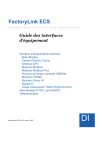
Публичная ссылка обновлена
Публичная ссылка на ваш чат обновлена.